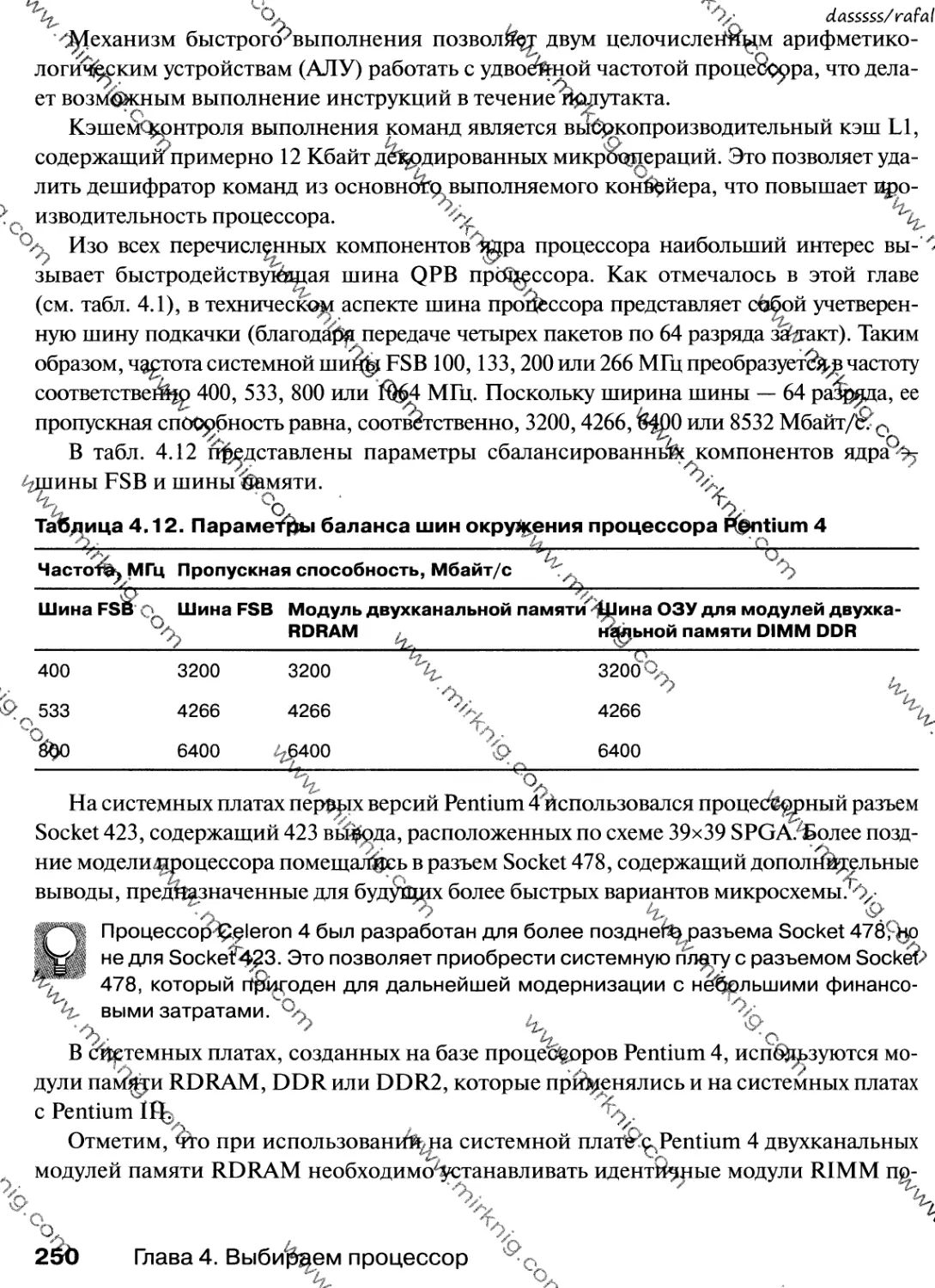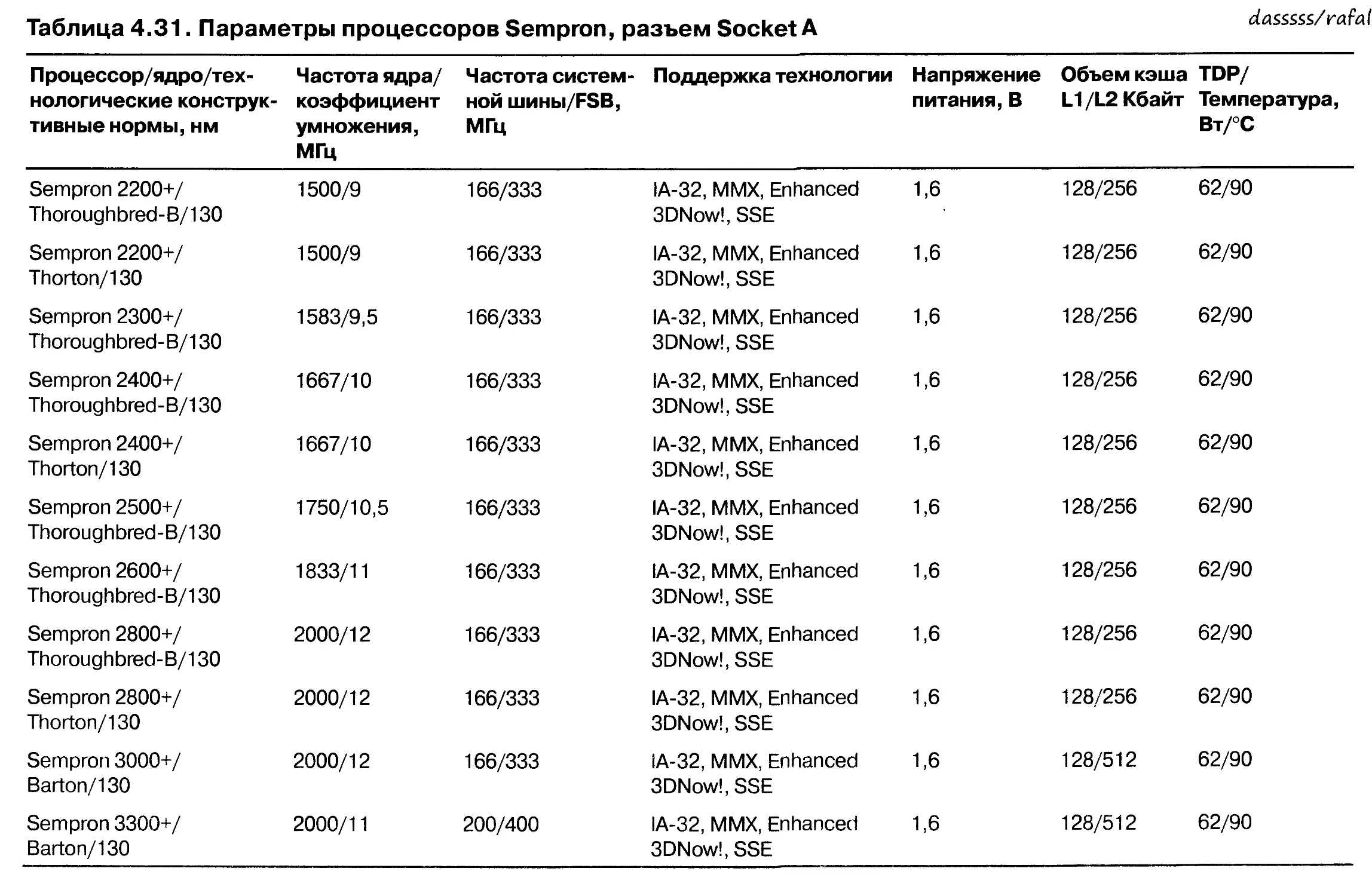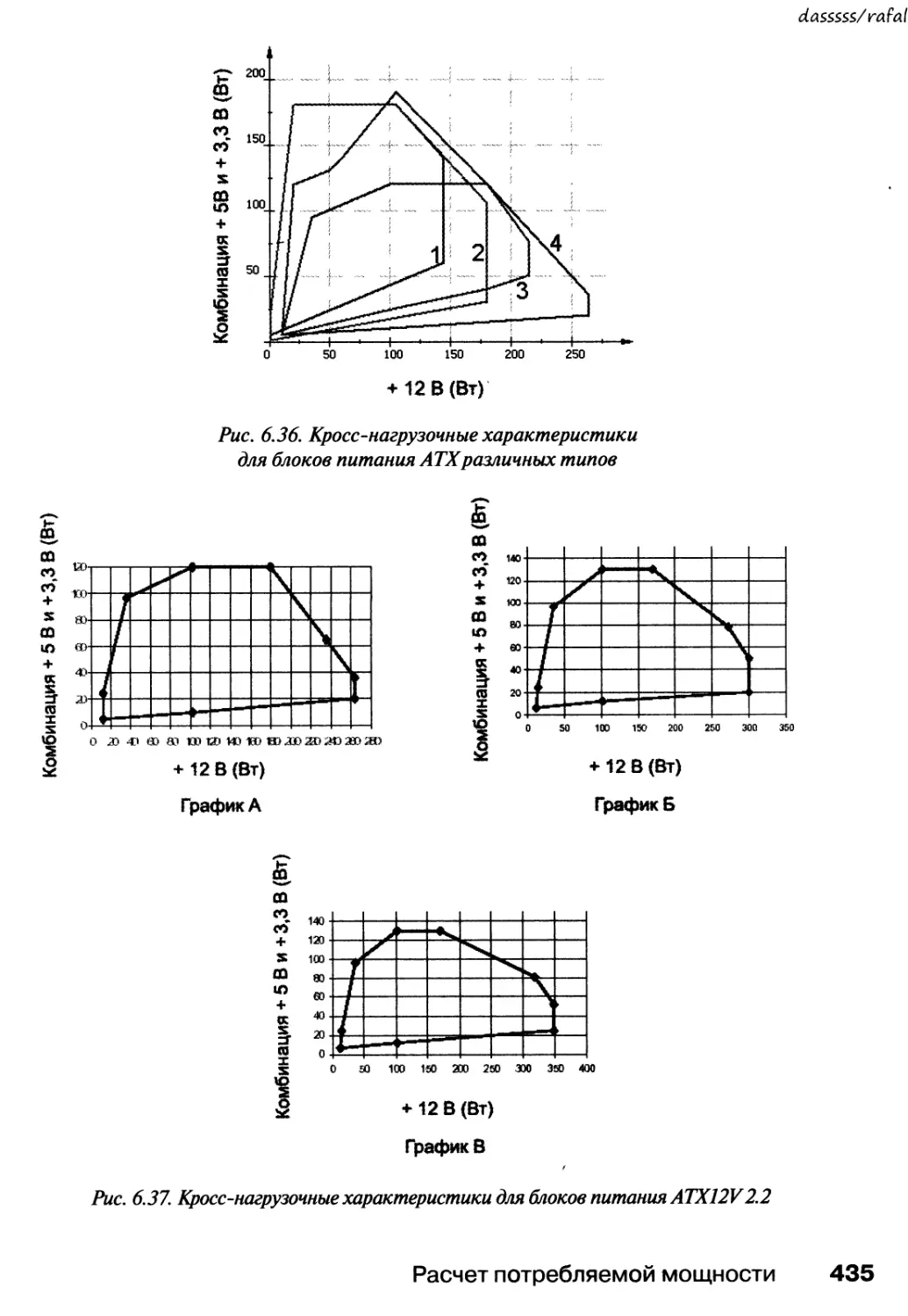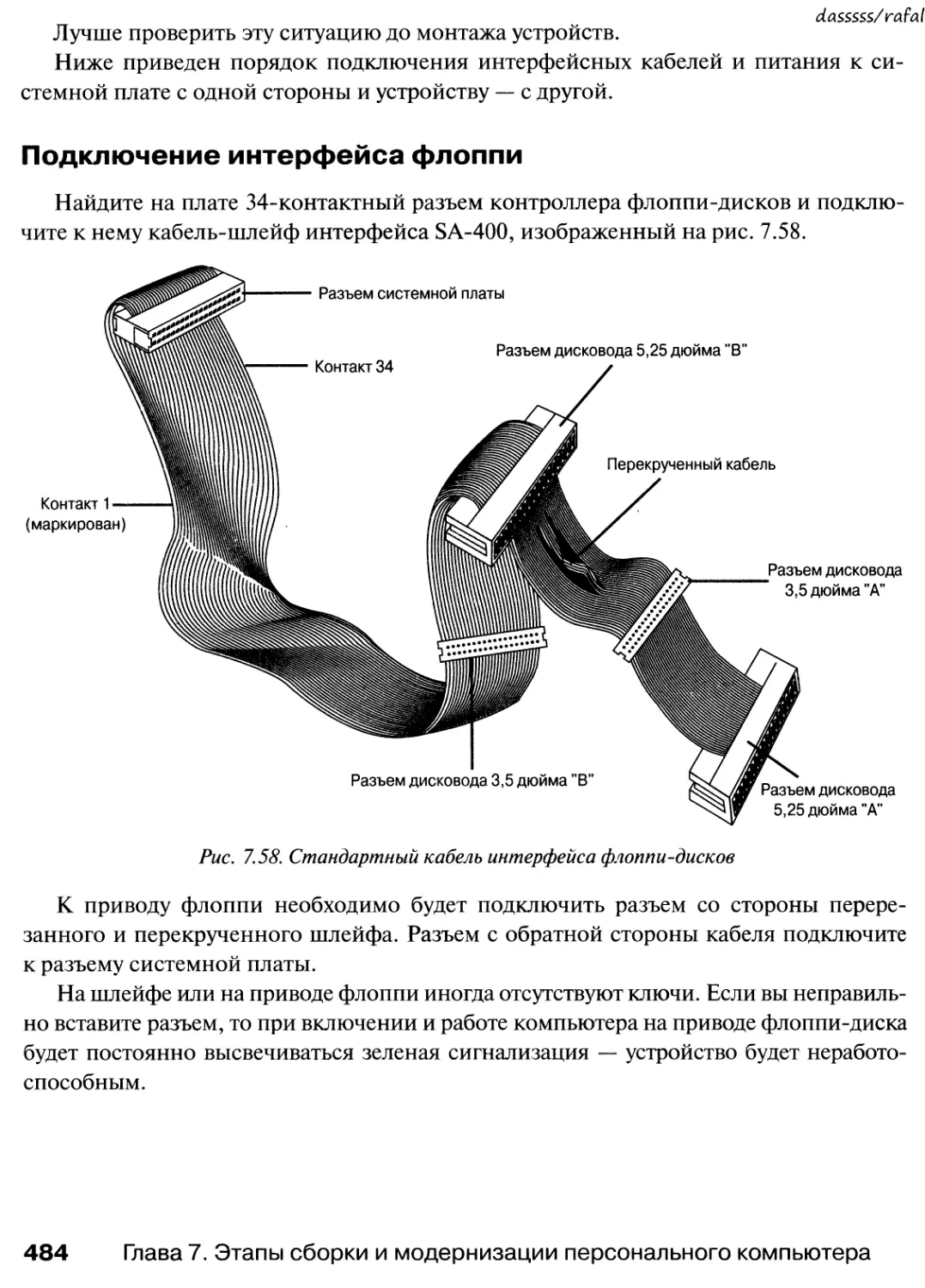Автор: Степаненко О.С.
Теги: компьютерные технологии электроника компьютерная техника сборка компьютера
ISBN: 978-5-8459-1462-0
Год: 2009
Текст
ДЛЯ ПРОФЕССИОНАЛОВ И ЛЮБИТЕЛЕЙ
О.С. Степаненко
СБОРКА КОМПЬЮТЕРА
О Выбор конфигурации и комплектующих о Сборка, настройка и тестирование ПК
www.dialektika.com
ДЛЯ ПРОФЕССИОНАЛОВ И ЛЮБИТЕЛЕЙ
О.С. Степаненко
дцдлЕкгаикд
Издательство "Диалектика" Москва • Санкт-Петербург • Киев 2009
ББК 32.973.26-018.2.75
C79
УДК 681.3.07
Компьютерное издательство “Диалектика”
Зав. редакцией Л.Б. Слепцов
По общим вопросам обращайтесь в издательство “Диалектика” по адресу: info@dialektika.com, http://www.dialektika.com
Степаненко, О.С.
С79 Сборка компьютера. — М.: ООО “И.Д. Вильямс”, 2009. — 544 с.: ил.
ISBN 978-5-8459-1462-0 (рус.)
ББК 32.973.26-018.2.75
Все названия программных продуктов являются зарегистрированными торговыми марками соответствующих фирм.
Никакая часть настоящего издания ни в каких целях не может быть воспроизведена в какой бы то ни было форме и какими бы то ни было средствами, будь то электронные или механические, включая фотокопирование и запись на магнитный носитель, если на это нет письменного разрешения издательства “ Диалектика”.
Copyright © 2009 by Dialektika Computer Publishing.All rights reserved including the right of reproduction in whole or in part in any form.
Научно-популярное издание
Олег Степанович Степаненко
Сборка компьютера
Литературный редактор Л.Н. Важенина
Верстка О.В. Мишутина Обложка С.П. Мягков
Корректор Л. А. Гордиенко
Подписано в печать 28.08.2008. Формат 70x100/16. Гарнитура Times. Печать офсетная. Усл. печ. л. 43,86. Уч.-изд. л. 32,1. Тираж 2000 экз. Заказ № 11019.
Отпечатано по технологии CtP в ОАО “Печатный двор” им. А. М. Горького 197110, Санкт-Петербург, Чкаловский пр., 15.
ООО “И. Д. Вильямс” 127055, г. Москва, ул. Лесная, д. 43, стр. 1
ISBN 978-5-8459-1462-0 (рус.)
© Компьютерное изд-во “Диалектика”, 2009, текст, оформление, макетирование
О^лавлеЪие
%
СО._
%.
4
°o,
у Введение
Глава 1. Что луч1Ь^ — купить илйЯ^рбрать ПК
%.
Глава 2. Какой системной плате отдать предпочтение
21
61
чипсета *oQ
4 137
Глава 4. Выбиваем процессор
К 4
Глрва 5. От памят^ зависит будущее вашего компьютера
Глава ^(Ответственный момент — выбб^ корпу блока питания и системы охлаждения компьютера %
%^ава 7. Этапы сборки и модернизации персонального компьютера %
х Ъ h
г. К
Литература %. V
Предметней указатель °ск
%
& C0,
323
361
437
529
^1
Содержание
Введение 15
Что интересного вы найдете в этой книге 15
Кому будет интересна эта книга 16
Структура книги 16
От издательства “Диалектика” 20
Глава 1. Что лучше —• купить или собрать ПК 21
Какие задачи поможет решить ПК 22
Истоки самосборки ПК 22
Типы ПК 26
Краткие сведения о мобильных ПК 27
Мотивация самосборщика ПК 30
Какой ПК вам нужен 32
Состав ПК 32
Разновидности мониторов 32
Понятие о разрешающей способности 34
Подключение монитора к ПК 35
Назначение системной платы 40
Типы системных плат 40
Назначение центрального процессора 42
Как работает конвейер центрального процессора 42
Мультипроцессор 43
Оперативная память компьютера 44
Платы расширения 45
Блок питания ПК 45
Разновидности приводов оптической памяти 46
Жесткий диск 49
Клавиатура и компьютерная мышь 51
Особенности самосборки ПК 53
Отличия сборки мультимедиа ПК от домашнего компьютера 53
Выбор архитектурной платформы персонального компьютера 56
Полезные советы для сборщика ПК 57
Глава 2. Какой системной плате отдать предпочтение 61
Содержимое системного блока 62
Какие элементы смонтированы на системной плате 64
Знакомство с элементами системной платы 64
Системные платы имеют характерные отличия 67
Соединители системной платы 72
Внутренние и внешние соединители системной платы 72
Стандартные и нестандартные соединители 74
Соединители для элементов передней панели 76
Обращайте внимание на светодиоды 81
Соединители USB и SATA 82
Соединители шины IEEE-1394 и последовательного порта 84
Контактные группы аудиосистемы АС97 85
Типы процессорных разъемов 87
Характеристики процессорных разъемов 87
Процессорные корпуса PGA 91
Сведения о разъеме Socket 370 93
Особенности корпуса процессора FC-PGA 93
Знакомство с разъемом Socket А 94
Представление о разъемах Socket 423 и Socket 478 95
Применение разъема Socket 775 (LGA 775) 95
Разъемы АМ2 и АМЗ для процессоров AMD нового поколения 96
Важный вопрос — питание микропроцессора 97
Разъемы для модулей памяти 99
Процессор и память работают в связке 99
Модули памяти 99
Слоты шины PCI 102
Работа устройств PCI в системе 102
Стандартные спецификации PCI 103
Разъемы шины PCI 104
Применение шины PCI-Express 105
Отличие шины PCI-Express от шины PCI 105
Пропускная способность шины PCI-Express 107
Разъемы слота PCI-Express 108
Цоколь разъема PCI-Express 109
Разъем графического порта AGP 110
Как подключаются устройства ATA/ATAPI 111
Скоростные возможности интерфейса АТА 111
Разновидности спецификации АТА 113
Использование устройств SATA 116
Параметры SATA 116
Разъемы SATA 117
Знакомство с технологией eSATA 118
Шины и порты ввода-вывода 118
Шины и порты — это одно и то же? 118
Разъемы шины USB 119
Порты СОМ и LPT 121
Разъемы клавиатуры и мыши 123
Цифровой интерфейс IEEE-1394 125
Преимущества интерфейса 125
Разновидности IEEE-1394 126
Разъемы IEEE-1394 126
Конструктивные отличия системных плат 129
Какие характеристики оцениваются формфактором 129
Конструктивные особенности системных плат АТХ 129
Проблемы охлаждения системной платы АТХ 132
Конструктивные особенности системных плат ВТХ 133
Глава 3. Выбор чипсета I 137
Какую работу выполняет чипсет 137
Назначение чипсета 137
Какие чипсеты следует подбирать 139
Компании-производители и серии чипсетов 140
Характеристики чипсетов 141
Достоинства чипсетов Hub-архитектуры 141
Технология Extreme Graphics 141
Встроенные графические акселераторы 143
Технология Hyper-Threading 144
Технология Matrix Storage 145
Интегрированная аудиосистема Intel High Definition Audio 145
Технологии Intel чипсетов последнего поколения 146
Чипсеты компании Intel 147
Чипсеты шестого и седьмого поколений 147
Технические данные чипсетов для процессоров Intel Р6 и Р7 148
Чипсеты семейства Express 153
Чипсеты для процессоров Intel сторонних производителей 162
Производители чипсетов для Intel 162
Разработки SiS 162
Чипсеты SiS 163
Технические данные чипсетов компании ALI Corporation 163
Технологии ATI — A-Link и HyperTransport 168
Технология ATI CrossFire 168
Знакомство с чипсетами компании ATI 169
Общие сведения о чипсетах VIA Technologies 169
Шина компании VIA — V-Link 171
Чипсеты VIA Technologies 171
Технология nVidia SLI 177
Чипсеты nVidia 177
Чипсеты семейства nVidia nForce 700i 182
Чипсеты для процессоров AMD 183
AMD-ATI наладили производство чипсетов 183
Чипсеты производства AMD 184
Технические данные чипсетов VIA 18 8
Технологии компании SiS 194
Чипсеты компании SiS 194
Технологии, внедренные в чипсеты nVidia 194
Знакомство с чипсетам nVidia — nForce2 и nForce3 199
Основные сведения о чипсетах nVidia nForce4 199
Чипсеты nVidia nForce 500 203
Чипсеты nVidia последних поколений 204
Чипсеты nVidia с интегрированным графическим ядром 207
Чипсеты от ULI для nVidia 208
Глава 4. Выбираем процессор 211
Показатели процессоров 212
Поколения процессоров 212
Понятие об микроархитектуре ядра процессора 214
Назначение основных узлов процессора 215
Параметры шин процессора 216
Разновидности шин FSB 218
Разрядность процессора 220
Технологические нормы процессора 221
Как частота влияет на быстродействие процессора 222
Особенности обозначения процессоров 223
Представление об эффективной частоте процессора 224
Для чего процессору кэш 224
Конвейер в качестве ускорителя вычислительного процесса 225
Режим многозадачности 227
Защита процессора 227
Мощность рассеяния процессора 228
Протоколы мультимедиа-расширения команд процессора 228
Наборы инструкций мультимедиа 228
Мультимедиа-расширение ММХ 229
Какие задачи решает технология SIMD 229
Новая технология SSE 230
Основные принципы технологии NetBurst 230
Технологии 3Dnow! и Enhanced 3DNow! — в противовес SSE 231
Что интересного в наборе SSE 2 231
Особенности набора SSE 3 232
Знакомство с набором SSE 4 232
Технология виртуализации 233
Технология Intel Viiv 233
Технология Enhanced Intel SpeedStep 234
Чем 64-разрядный режим отличается от 32-разрядного режима 234
Технология ЕМ64Т 234
Стоит ли использовать процессоры Intel Р6 235
Общие сведения о процессоре Pentium II 235
Процессор Pentium III 238
Маркировка современных процессоров Intel 239
Celeron — дешевая альтернатива 241
Отличия Celeron от полнофункциональных процессоров 241
Процессоры Celeron для разъема Slot 1 242
Процессоры Celeron для разъема Socket 242
Усовершенствованные процессоры Celeron 244
Процессоры Celeron последних поколений , > 246
Обзор процессоров Intel Pentium 249
Процессоры Intel Pentium 4 — хороший выбор 249
Особенности электропитания Pentium 4 251
Охлаждение Pentium 4 251
Модели процессоров Pentium 4 252
Технические данные процессоров Pentium 4 254
Двухъядерные процессоры Intel 264
В чем преимущество двухъядерных процессрров над одноядерными 264
Особенности процессора Pentium D 265
Технические показатели процессоров Pentium D 266
Процессоры Intel Pentium Dual-Core 266
Архитектура нового поколения процессоров Intel Core 2 266
Технические данные процессоров Intel Core 2 270
Микропроцессоры AMD Athlon ХР 275
Процессоры AMD шестого поколения 275
Процессоры AMD поколения К7 275
Расшифровка кода параметров AMD К7 Athlon и Athlon ХР 278
Технические показатели процессоров AMD К7 Athlon и Athlon ХР 279
Процессор AMD Duron 284
Процессор AMD Sempron 284
Отличительные особенности микропроцессора Sempron 284
Технические данные процессоров Sempron различных поколений 287
Одноядерные процессоры AMD К8 293
Сведения о процессоре AMD Athlon 64 293
Разъемы для Athlon 64 294
Нанотехнология SOI 295
Обозначение микросхем AMD К8 296
Технические показатели процессоров AMD Athlon 64 и Athlon 64 FX 299
Многоядерные процессоры AMD 307
Особенности архитектуры двухъядерных процессоров AMD Athlon 64 Х2 307
Технические данные процессоров Athlon 64 Х2 308
Процессоры AMD десятого поколения 315
Новая маркировка процессоров AMD 315
Архитектура AMD К10 317
Знакомство с технологией Spider 319
Технические данные процессоров Phenom 320
Глава 5. От памяти зависит будущее вашего компьютера 323
Какая память размещена на системной плате 324
Разновидности памяти компьютера 324
Микросхемы флеш-BIOS на системной плате 324
Функции BIOS 326
Где используется энергонезависимая память 327
Рекомендации по использованию аккумуляторов для NVRAM 328
Как выбирается BIOS 329
Отличия BIOS различных компаний-производителей 329
BIOS производства OEM 330
BIOS производства AMI 330
BIOS производства Award 334
Продукты Phoenix BIOS 335
Microid Research (MR) BIOS 336
Система EFI BIOS от Intel 336
Стандартная динамическая память 337
Устройство динамической памяти 337
Объединение микросхем DRAM 338
Стандартная спецификация Intel PC 339
Модуль DIMM SDRAM 340
Назначение синхронной динамической памяти 340
Технические данные модулей DIMM SDRAM 341
Модуль DIMM DDR 342
Память DDR SDRAM с удвоенной скоростью передачи 342
Технические показатели DIMM DDR SDRAM 344
Модули DIMM DDR2 и DDR3 346
Устройство памяти DDR2 SDRAM 346
Конструкция модулей DIMM DDR2 SDRAM 347
Технические данные модулей DIMM DDR2 SDRAM 348
Чем хороша память DDR3 SDRAM 349
Параметры модулей DIMM DDR3 SDRAM 351
Модуль RIMM 352
Знакомство со стандартной памятью Rambus 352
Что представляют модули RIMM 354
Конструктивные особенности модулей DIMM 355
Типы модулей DIMM 355
Организация контроля достоверности записи данных в памяти 357
Маркировка модулей памяти 358
Глава 6. Ответственный момент — выбор корпуса, блока питания и системы охлаждения компьютера 361
К выбору корпуса отнеситесь серьезно
Блок питания при продаже проверить трудно
Компании — производители корпусов
Формфактор корпуса
Тип корпуса
^Конструкция корпуса АТХ
Компоновка корпуса АТХ
Характеристика корпусов семейства АТХ
Отличительные особенности корпуса ВТХ
Компоновка корпуса ВТХ
Пример компоновки корпуса компьютера типа DeskTop SlimLine ВТХ
Компактные корпусы — достоинства и недостатки
Знакомство с компьютерной системой Barebone
Понятие о ВагеЬопе-системах
362
362
366
367
367
368
368
372
375
375
376
380
382
382
Комплектация баребона 384
Поставщики баребонов 386
Особенности платформы на базе баребона 387
Рекомендации по сборке баребона 387
Комплектация баребонов 388
Системы охлаждения персонального компьютера 390
Размещение вентиляторов в корпусе АТХ 390
Проблемы охлаждения корпуса АТХ 394
Применение системы охлаждения CAG 395
Применение тепловых трубок 395
Охлаждение корпуса ВТХ 399
Использование блоков питания различных типов 401
Параметры блока питания 401
Стандартные блоки питания 403
Блоки питания семейства АТХ 405
Особенности стандартного блока питания АТХ 405
Блок питания NLX 406
Блок питания SFX 407
Цоколевка главного разъема АТХ 407
Дополнительные разъемы блока питания АТХ 409
Стандартный блок питания АТХ12V 411
Нововведения блока питания ATX12V 411
Спецификация ATX12V 1.2 412
Спецификация блока питания ATX12V 2.0 413
Особенности главного разъема блока питания ATX12V 2.0 414
Протоколы блоков питания персонального компьютера 415
Разновидности блоков питания XXX12V 415
dasssss/rafal
Главный разъем блоков питания семейства XXX12V 417
Знакомство с дополнительными разъемами блоков питания XXXI2V 418
Расширенная спецификация блока питания ATX12V 2.31 420
Расширенная спецификация блока питания CFX12V1.41 421
Расширенная спецификация блока питания LFX 12V1.21 421
Расширенная спецификация блока питания SFX12V 3.21 422
Расширенная спецификация блока питания TFX12V 2.31 423
Расширенная спецификация блока питания Flex АТХ1.01 423
Параметры блока питания 424
Максимальная мощность 424
Масса блока питания 427
Корректировка коэффициента мощности и управление блоком питания 427
Параметры проводов 428
Механические характеристики 428
Чем хороши блоки питания ATX12V 2.31 429
Охлаждение блока питания 429
Расчет потребляемой мощности 430
Мощность, потребляемая системной платой 430
Мощность, потребляемая отдельными компонентами системного блока 431
Анализ нагрузочных кривых блока питания 432
Глава 7. Этапы сборки и модернизации персонального компьютера 437
С чего начинается сборка ПК 438
Подберите инструменты и материалы 438
Подготовьте рабочее место 440
Защититесь от “статики” 440
При сборке компьютера все должно быть под рукой 441
Механическая сборка корпуса 442
Золотое правило сборки 442
Особенности сборки корпуса 443
Установка блока питания 445
Установка корпусных вентиляторов 447
Подготовка к установке процессора 449
Два подхода к установке системной платы 449
Рассмотрим системную плату повнимательней 449
Установка процессора — предварительные замечания 451
Установка процессора 453
Установка процессора Pentium 4 в корпусе OLGA 453
Установка процессора Pentium 4 в корпусе FC-PGA2 458
Установка процессора Pentium 4 в корпусе FC-LGA4 465
Последовательность монтажа системы охлаждения на тепловых трубках 470
Вставляем модули памяти 472
Механика слота ОЗУ 472
Как правильно заполнять разъемы DIMM 474
Монтаж системной платы 477
Панели шасси бывают съемными и несъемными 477
Порядок установки системной платы 478
Подключение кабелей питания и проводов лицевой панели 481
Размещение дисков в корзине 483
Подстыковка устройств внешней памяти 483
Подключение интерфейса флоппи 484
Подключение интерфейса АТА IDE 485
Подключение питания к дискам 485
Подключение SATA и портов 486
Подготовка монтажных отсеков 487
Конфигурирование приводов устройств внешней памяти 488
Примеры конфигурирования дисков 490
Использование направляющих монтажного отсека 492
Монтаж флоппи и устройства АТА IDE 492
Заполняем слоты системного блока 494
Подготовка к установке плат расширения 494
Установка видеоплаты 496
Установка плат расширения 498
Проверка сборки персонального компьютера 499
Правильно ли вы подключили кабели 499
Что может произойти при нажатии кнопки “Power” 500
Знакомство с сообщениями BIOS 502
Конфигурирование компьютера 511
Устанавливаем программное обеспечение 514
Форматирование жесткого диска 514
Установка операционной системы Windows Vista 516
Наладка системы 518
Модернизация — альтернатива сборки 519
Основное правило модернизации 519
Точки модернизации ПК 520
Рекомендации для модернизации ПК 521
Познакомьтесь — моддинг 522
Отличие моддинга от апгрейда 522
Основные направления моддинга 523
Проекты моддинга 524
Литература 529
Предметный указатель 531
Введение
t>
'°о,
%
оМто интересного вы найдём в этой книге X
Руководства и самоучители, посвященные 'йррблематике освоения^персонального компьютера (ПК), вызывЙ^т огромный интерес у начинающих получателей ПК. Книги о сборке и модернизацт^ЦК занимают особое место.
Кажуща^я невыполнимость й^рокого круга проблем при самостоятельно^ сборке ПК — науйэемкость процесса, ЙЬрьшое количество комплектующих разлитого назначения, изо^тие высоких технологий, поток специф^еских терминов — %е это создает ореол тйЩцственности вокруг миссии сборщика компьютеров.
^Кроме того, суще^В^ует заблуждение: “Вот куплю комп, а потб^ изучу его сам...”.
^Какими аргументамяР^рэжно возразить?
Во^ервых, самостоятельно собрать ПК в наш^дни не так уж и слбЬщо. Помимо магеригй^юго выигрыша, полученного от самосбб^а, вы приобретаете'знания системотехник, опыт сборщика и начальную подготовку пользователя настольного компьютера.
Разумеется, кроме методического Й^дхода, столь нужног@^1я освоения материала q книги, потребуются консультации со ст^эны ваших знакомых — специалистов, х<4 ^ршо овладевших компьютером. Не стыдись задавать им самые безумные вопросы, какими абсурдными бы ^и вам ни казались.^рофессионал никогда не откажет вам в помощи.
Эта книга даст вам возмбВрюсть подобрать в компьютерном магазй^ге нужные компоненты, которые понадобятся для сборки или модернизации компьютера.
Эта книгаЧ не только справо^Й-Цк, но и учебник. Вы получите знания, доЙ^точ-ные для самостоятельной сборки и мс^ернизации ПК, а так^е сумеете применивших для более основательного изучения аппаратного обеспечений^ колледже или унёЬ. вррситете.
4)™етим важный прЩ^ический аспект освоения материала книг^— доступ к пре-стиЖяьш компьютерным Профессиям. %,.
Z ‘ СХ
dasssss/rafal
Книга содержит множество иллюстраций и описаний современных компонентов ПК, а также таблиц элементов системного блока ПК, наиболее востребованных на момент подготовки книги к публикации.
Кому будет интересна эта книга
Компьютер — не прецизионный прибор, и собрать его сможет любой человек, которому это занятие по душе.
Я уверен в том, что это дело привлечет людей различного возраста и любой специальности. Я их понимаю, поскольку потратить свободное от работы время на сборку, модернизацию или моддинг компьютера — что может сравниться со столь интересным и полезным времяпровождением?
Поскольку в книге рассмотрены наиболее современные к моменту публикации книги системные платы, процессоры, блоки питания, память и прочие компоненты ПК, публикация может оказать услугу также и опытным пользователям ПК.
Структура книги
Каждая глава книги начинается с кратких тезисов, которые освещают тематику разделов.
В книге содержится множество полезных вставок, акцентирующих ваше внимание на важных деталях и другой интересной информации.
— Технические подробности.
— Совет.
jTJ — Внимание!
При изучении материала книги вы встретите цепочки маршрутов, которые помогут выполнить в среде Windows некоторые операции. Для того чтобы добраться до конечного пункта, потребуется последовательно выполнить элементы цепочки команд, разделенных стрелками «=>.
dasssss/rafal
В разделе “Литература” содержится перечень дополнительной литературы, рекомендуемой для факультативной проработки. Найти те или иные термины, единицы измерения, описания параметров и характеристики поможет “Предметный указатель”.
Структурное построение книги должно способствовать вашей продуктивной, осмысленной работе над ее содержанием.
Материал книги изложен в следующих семи главах.
Глава 1, “Что лучше — купить или собрать ПК”, содержит следующие разделы.
Какие задачи поможет решить домашний ПК.
Мотивация самосборщика ПК.
Какой ПК вам нужен.
Особенности самосборки ПК.
Полезные советы для сборщика ПК.
Глава 2, “Какой системной плате отдать предпочтение”, содержит следующие разделы.
Содержимое системного блока.
Какие элементы смонтированы на системной плате.
Соединители системной платы.
Типы процессорных разъемов.
Разъемы для модулей памяти.
Слоты шины PCI.
Применение шины PCI-Express.
Разъем графического порта AGP.
Как подключаются устройства ATA/ATAPI.
Использование устройств SATA.
Шины и порты ввода-вывода.
Цифровой интерфейс IEEE-1394.
Конструктивные отличия системных плат.
Глава 3, “Выбор чипсета”, содержит следующие разделы.
Какую работу выполняет чипсет.
Характеристики чипсетов.
Чипсеты компании Intel.
Чипсеты для процессоров Intel сторонних производителей.
Чипсеты для процессоров AMD.
Глава 4, “Выбираем процессор”, содержит следующие разделы.
Показатели процессоров.
Протоколы мультимедиа-расширения команд процессора.
Стоит ли использовать процессоры Intel Р6.
Маркировка современных процессоров Intel.
Celeron — дешевая альтернатива.
Обзор процессоров Intel Pentium.
Двуядерные процессоры Intel.
Микропроцессоры AMD Athlon ХР.
Процессор AMD Sempron.
Одноядерные процессоры AMD К8.
Многоядерные процессоры AMD.
Процессоры AMD десятого поколения.
Глава 5, “От памяти зависит будущее вашего компьютера”, содержит следующие разделы.
Какая память размещена на системной плате.
Как выбирается BIOS.
Стандартная динамическая память.
Модуль DIMM SDRAM.
Модуль DIMM DDR.
Модули DIMM DDR2 и DDR3.
Модуль RIMM.
Конструктивные особенности модулей DIMM.
Глава 6, “Ответственный момент — выбор корпуса, блока питания и системы охлаждения компьютера”, содержит следующие разделы.
К выбору корпуса отнеситесь серьезно.
Конструкция корпуса АТХ.
Отличительные особенности корпуса ВТХ.
dasssss/rafal
Компактные корпусы — достоинства и недостатки.
Знакомство с компьютерной системой Barebone.
Системы охлаждения персонального компьютера.
Использование блоков питания различных типов.
Блоки питания семейства АТХ.
Стандартный блок питания АТХ 12V.
Протоколы блоков питания персонального компьютера.
Параметры блока питания.
Расчет потребляемой мощности.
Глава 7, “Этапы сборки и модернизации персонального компьютера”, содержит следующие разделы.
С чего начинается сборка ПК.
Механическая сборка корпуса.
Подготовка к установке процессора.
Установка процессора.
Последовательность монтажа системы охлаждения на тепловых трубках.
Вставляем модули памяти.
Монтаж системной платы.
Размещение дисков в корзине.
Заполняем слоты системного блока.
Проверка сборки персонального компьютера.
Устанавливает программное обеспечение.
Модернизация — альтернатива сборки.
Познакомьтесь — моддинг.
От издательства “Диалектика”
Вы, читатель этой книги, и есть главный ее критик. Мы ценим ваше мнение и хотим знать, что было сделано нами правильно, что можно было сделать лучше и что еще вы хотели бы увидеть изданным нами. Нам интересны любые ваши замечания в наш адрес.
Мы ждем ваших комментариев и надеемся на них. Вы можете прислать нам бумажное или электронное письмо либо просто посетить наш веб-сервер и оставить свои замечания там. Одним словом, любым удобным для вас способом дайте нам знать, нравится ли вам эта книга, а также выскажите свое мнение о том, как сделать наши книги более интересными для вас.
Отправляя письмо или сообщение, не забудьте указать название книги и ее авторов, а также свой обратный адрес. Мы внимательно ознакомимся с вашим мнением и обязательно учтем его при отборе и подготовке к изданию новых книг.
Наши электронные адреса:
E-mail: info@dialektika.com
WWW: http://www.dialektika.com
Наши почтовые адреса:
в России: 127055, Москва,ул. Лесная, д. 43, стр. 1
в Украине: 03150, Киев, а/я 152
Глава 1 Ч
Ч \
Что лучше — купить или собрать ПК
ч ч
с*
В этой главе...
> Какие задачи поможет решить домашний ПК
> Мотивация ^мосборщика ПК
°о.
%-
&
%
> ^Особенности самосборки ПК
> Полезные советы для сборщика ПК со.
Ч-
&
°о,
'Ь
% t>
%.'
У Радиолюбители старшего поколений^орошо помнят изобилие сборочных коЙ^ ’^рукторов — радиоприемников, электрошуух часов, метрономов, калькуляторов, игрушек, которыми изобиловали магазины тонического профиля в годы тотального дефицита. 4^
Бизнесмены Запада тоже й^шдели сложа руки. Они вовсю торговали ^^фасованными в коробочки электронный^ самоделками, однако уже не из меркантильных, а из прагматических соображенйО^- ведь все, что собираете вы, стоит значительно дешевле. В Четности, один из перьях персональных компьютеров Altair в нафле 1970-х годов предавалось собрать самому. В результате кли^^ получал компьют£рх На базе самого передб^го микропроцессора той поры — Intel 80®^, ^Отечественные самос^орщики для удовлетворения своих амбий^р довольствова-лис^^оставками “теневы^ дилеров. В серединеЦ980-х годов руки у^льцев свободно собЙфли компьютерный “хит” того времени -^глаженный Синкле^упакован-ный компактом периферии.
В современную эпоху массового внедрения средств ч^мпьютеризации и коммуникаций для самостоятельной сбор^ домашнего комп^^ера требуются весомые аргументы. z
Что лучше предпринять — просто купить новый ПК или собрать домашний компьютер самостоятельно? Ответ на столь непростой вопрос вы найдете в материале этой главы.
Какие задачи поможет решить ПК
Истоки самосборки ПК
Персональный компьютер (ПК) предназначен для личного использования. Цена, размеры и возможности ПК должны удовлетворять запросы большого количества людей.
Термин “персональный компьютер” был введен в конце 1970-х годов компанией Apple Computer для своего компьютера Apple II и впоследствии перенесен на компьютеры архитектуры IBM PC. Некоторое время персональным компьютером называли любую вычислительную машину, которая была построена на базе процессоров семейства Intel и поддерживала архитектуру IBM PC. ПК снабжались операционной системой Microsoft DOS, OS/2 или первыми версиями Microsoft Windows.
С появлением других процессоров, таких как AMD, Cyrix (ныне VIA), поддерживающих архитектуру IBM PC и работу перечисленного программного обеспечения, название приобрело более широкую трактовку.
Поскольку наравне с архитектурой IBM PC существуют альтернативные компьютерные системы аналогичного назначения — Amiga и Macintosh, эти компьютеры не принято называть персональными, хотя де-факто они также относятся к группе таких машин.
Существует также иной термин — “Персональная электронно-вычислительная машина” (ПЭВМ), который перешел в СНГ из Советского Союза. Так официально назывались вычислительные машины, предназначенные для личного использования — Нейрон, Искра, Robotron, ДВК и т.д.
Создание персональных компьютеров неразрывно связано с изобретением Эдвардом Хоффом интегральной микросхемы (ИМС) микропроцессора. Первый прибор такого типа Intel 4004 был представлен в 1970 году. По своим функциям микропроцессор аналогичен блоку центрального процессора большой электронно-вычислительной машины (ЭВМ).
Микропроцессор Intel 4004 был значительно производительней процессора гигантской ЭВМ ENIAC (рис. 1.1), интегрировал 2250 транзисторных элементов и был в десятки тысяч раз дешевле “мэтра”.
Рис. 1.1. Размеры первой ЭВМ ENIAC поражали воображение
Четырехразрядный микропроцессор Intel 4004 стал базовой основой домашнего компьютера, который в семидесятых годах стали собирать любители. Эти сравнительно примитивные устройства чаще всего становились предметом гордости само-сборщиков, которые имели возможность похвастаться таким необычным предметом, как собственный компьютер.
Ранние домашние компьютеры почти не имели практического применения и распространялись не как ходовой товар. Первое поколение компьютеров этого типа можно было приобрести только в виде комплекта деталей с инструкцией для сборки. Сама сборка, программирование и наладка системы требовали определенного опыта, навыка работы с машинными кодами, или ассемблером, что было не под силу большинству энтузиастов.
В 1975 году на базе боле совершенного восьмиразрядного процессора Intel 8080 Эдвардом Робертсом был представлен прототип ПК — первый коммерческий компьютер Altair 8800, который желающие могли также собрать собственноручно. Эта машина продавалась также в готовом виде, вместе с некЬторым набором адаптированных программ. Таким образом домашний компьютер стал для американцев более привычным явлением. Важным компонентом этой вычислительной системы стал интерпретатор языка Basic, разработанный в 1975 году Полом Алленом и Биллом Гейтсом (рис. 1.2).
Рис. 1.2. Основатели компании Microsoft Пол Аллен и Билл Гейтс
Домашние компьютеры стали более удобными и требовали от своих пользователей уже гораздо меньшего количества технических навыков.
В 1981 году группой специалистов IBM во главе с Джоном Эстриджем и главным конструктором Льюисом Эггебрехтом на базе созданного раньше компьютера System/23 DataMaster была создана модель персонального компьютера первого поколения — IBM PC (фирменный номер модели IBM 5150). Эта компьютерная система положила начало эпохе современных персональных компьютеров.
Первый ПК базировался на микропроцессоре Intel 8088 первого поколения (обозначается как Р1) семейства процессоров Intel с тактовой частотой 4,77 МГц.
В 1983 году специалисты компании IBM на базе микропроцессора Intel 8088 построили ПК — IBM PC XT (eXTended), а в 1984 году представили классический, открытый для заимствования ПК, — IBM PC AT (Advanced Technologies).
Компьютер IBM PC AT был разработан на основе микропроцессора второго поколения (второе поколение микропроцессоров Intel обозначается как Р2) — Intel 80286 (6 или 8 МГц). Он содержал сопроцессор Intel 80287 и чипсет (набор системной логики на ИМС сверхвысокой степени интеграции).
ПК семейства IBM PC восьмидесятых годов создавались на базе 32-разрядных процессоров поколений РЗ и Р4 — Intel 386 и Intel 486 и соответствующих чипсетов.
В 1985 году появился первый в мире мультимедийный компьютер Amiga (Amiga 1000) и компьютер Apple Macintosh (рис. 1.3).
Компьютеры Amiga, наряду с Macintosh, оставались самыми популярными и продаваемыми домашними компьютерами. ПК архитектуры IBM PC доминировали в сфере офисных и конторских компьютеров, и здесь их продажи были несравнимо выше вплоть до 1995 года.
Рис. 1.3. Первый домашний компьютер Macintosh 128k представленный в 1984 году
В 1995 году произошло два ключевых события в истории компьютеров — банкротство корпорации Commodore и появление операционной системы Microsoft Windows 95, приблизившей IBM PC-совместимые компьютеры к тем возможностям, которые существовали на Commodore Amiga и Apple Macintosh.
Для любителей самосборки домашних компьютеров такая ситуация оказалась живительной почвой для создания компьютеров, называемых “хакинтошами”, что происходит от слов “хакер” и Macintosh.
“Хакинтош” представляет собой некое подобие компьютера, собранного любителем. Такая машина поддерживает работу с операционной системой, во взломанном для запуска на IBM PC варианте, называемой OSx86, и является дешевым аналогом компьютера Apple Macintosh. Поскольку современные версии этой операционной системы рассчитаны на процессор Intel и другие стандартные компоненты, возникает теоретическая возможность запускать ее на домашних компьютерах любых типов.
В действительности эти компьютеры поддерживают только узкий сегмент оборудования, которое встречается в настоящих Macintosh, поэтому “хакинтош” должен собираться исключительно из таких компонентов. Кроме того, коммерчески поставляемая система защищена от работы на чужой аппаратуре, в связи с чем в “хакинто-шах” применяется старая служебная версия операционной системы без этой защиты либо более свежая версия со взломанной защитой.
Сама компания Apple категорически против постройки и эксплуатации таких систем.
В этой книге рассматриваются компоненты домашнего персонального компьютера архитектуры IBM PC.
Типы ПК
Как правило, один экземпляр персонального компьютера используется только одним или, в крайнем случае, несколькими пользователями, например в семье. В соответствии со своим назначением он обеспечивает работу часто используемых приложений, таких как текстовые и графические процессоры, приложения для работы с видеоданными, веб-браузеры, почтовые программы, коммуникационные и мультимедийные программы, компьютерные игры, среды разработки программного обеспечения и т.п. Для упрощения взаимодействия с пользователями подобные программы оснащаются дружественным графическим интерфейсом.
Существуют настольные (desktop) и мобильные ПК. В последнюю категорию входит обширная группа ПК различного класса — лэптоп и ноутбук (laptop и notebook), карманные (palmtop), или КПК, и планшетные (tablet PC) персональные компьютеры, а также системы баребон (barebone), предназначенные для реализации мультимедиапроектов. Кроме того, отдельную нишу занимают миниатюрные и малошумящие ПК и OLPC.
Настольные и мобильные ПК (рис. 1.4) содержат аналогичные внешние и периферийные устройства.
Рис. 1.4. Мобильные компьютеры формата баребон и ноутбук
ПК высокого качества создаются на заводах известных компаний — Compaq, IBM, Dell, Hewlett-Packard, Intel, NEC, Motorola, Texas Instruments, Toshiba, Hitachi, Samsung, Fujitsu, Philips Elect. NL, Mitsubishi и стоят гораздо дороже.
Краткие сведения о мобильных ПК
Мобильные ПК незаменимы для применения в качестве рабочего инструмента там, где наблюдаются перебои энергоснабжения. Кроме того, экраны ноутбуков не оказывают на зрение такого пагубного воздействия, как мониторы на кинескопах. Следует отметить что современные настольные ПК укомплектовываются менее вредными плоскопанельными жидкокристаллическими мониторами.
Лэптопы и ноутбуки содержат все необходимые компоненты (в том числе монитор) в одном небольшом корпусе, как правило, складывающемся в виде книжки. Для достижения малых размеров в них применяются специальные технологии: специально разработанные заказные интегральные микросхемы (Application Specific Integrated Circuits — ASIC), миниатюрные модули ОЗУ, процессор и жесткие диски уменьшенных габаритов, компактная клавиатура, не содержащая цифровой панели, внешние блоки питания, минимум гнезд расширения.
Как правило, ноутбуки содержат развитые средства подключения к проводным и беспроводным сетям, встроенное мультимедийное оборудование (динамики, часто микрофон и веб-камеру). Вычислительная мощность ноутбуков лишь незначительно уступает настольным персональным компьютерам, однако объем памяти и емкость жестких дисков может быть меньше. Очень компактные модели ноутбуков не содержат накопителей на оптических дисках CD и DVD.
С помощью специальных доков ноутбуки могут превращаться в настольные ПК. Вставляя ноутбук в такой док, пользователь подключает к вычислительным устройствам ноутбука внешний большой экран, полноразмерную клавиатуру, мышь, динамики и порты подключения.
С технической точки зрения лэптопы незначительно отличаются от ноутбуков. Последние имеют меньшие габариты и вес. Более тяжелые ноутбуки весом около 3,5—4,5 кг традиционно называют лэптопами.
В Быстродействующие процессоры некоторых высокопроизводительных лэптопов генерируют значительное количество тепла. Часто для рассеивания этого тепла используется нижняя панель компьютера, причем некоторые ее области нагреваются до 50°С и выше. Это приводит к тому что лэптоп, название которого переводится, как “наколенник”, вряд ли и удержать-то можно на коленях.
Планшетные ПК (рис. 1.5) аналогичны ноутбукам, но содержат чувствительный к нажатию экран и не содержат механической клавиатуры.
Ввод текста и управление осуществляются через экранный интерфейс, часто доработанный специально для удобного управления пальцами. Некоторые модели могут распознавать рукописный текст, написанный на экране.
Вычислительная мощь уступает настольным ПК, так как для длительной работы без внешнего источника питания приходится использовать энергосберегающие процессоры, накопители и экран.
Карманные ПК (КПК) — сверхпортативные устройства, умещающиеся в кармане (см. рис. 1.5). Управление ими, как правило, осуществляется с помощью небольшого по размерам и разрешению экрана, чувствительного к нажатию пальца, или специального пера (стило), а клавиатура и мышь отсутствуют. Некоторые модели, впрочем, содержат миниатюрную фиксированную или выдвигающуюся из корпуса клавиатуру.
Разрешение экрана невысоко. В таких устройствах используются сверхэкономичные процессоры и флеш-накопители небольшого объема, поэтому их вычислительная мощь несопоставима с настольными персональными компьютерами. Тем не менее они содержат все признаки персонального компьютера — процессор, накопитель, оперативную память, монитор, операционную систему, прикладное программное обеспечение (ПО) и даже игры.
Все более популярными становятся КПК, содержащие функции мобильного телефона (коммуникаторы). Встроенный коммуникационный модуль позволяет не только совершать звонки, но и подключаться к Интернету в любой точке, где есть сотовая связь, с помощью одного из интерфейсов формата — GSM, GPRS, CDMA.
Рис. 1.5. Вид планшетного и карманного ПК
Баребон (см. рис. 1.4) — это ПК, который собирается пользователем. На базе такой машины можно сконструировать домашний компьютер для выполнения определенных задач (обычно используется в качестве мультимедийной станции). В продажу поступают комплекты, называемые “скелетниками”, которые представляют собой базу компьютера в составе корпуса, системной платы и системы охлаждения. Системная плата, как правило, оснащена встроенной звуковой системой и видеокартой. Выбор конфигурации и соответственно комплектующих в виде дисковых накопителей, памяти и периферии, а также других устройств ложится на пользователя. Как правило,
dasssss/rafal баребоны имеют меньшую высоту корпуса и, как следствие, уменьшенный внутренний объем, а также усовершенствованную систему охлаждения, отличающуюся низкими показателями производимого шума.
Некоторые компании предлагают ПК значительно меньше по размерам, чем стандартные. Такие компактные модели занимают меньше места в рабочей или домашней обстановке, легче вписываются в интерьер, зачастую красивее по дизайну и тише обычных ПК. Собрать компактную модель по силам и обыкновенному пользователю, если подобрать специальные модели корпуса и системной платы, однако стоимость такого персонального компьютера будет выше, чем обыкновенного. В то же время компании, занимающиеся этим делом профессионально, нередко достигают выигрыша в цене и удобстве эксплуатации. Наиболее популярными моделями компактных домашних компьютеров являются машины компании Apple (рис. 1.6).
Рис. 1.6. Компактный компьютер модели iMac Intel Core 2 Duo
Существует несколько конкурирующих между собой проектов компактных и очень дешевых в производстве персональных компьютеров, предназначенных для развивающихся стран — OLPC (One Laptop Per Child).
Й Производство “стодолларовых персональных компьютеров для бедных” OLPC было начато в 1 квартале 2007 года. Целью проекта OLPC, автором которого стал бывший сотрудник компании MIT Николас Негропонте, является создание максимально доступного компьютера для нужд детей из беднейших стран. OLPC оснащен микропроцессором 500 МГц, ОЗУ — 128 Мбайт и флеш 512 Мбайт, а также генератором, который позволяет компьютеру работать без подключения к электросети.
Однако удешевление и миниатюризация достигнуты в OLPC дорогой ценой — их вычислительная мощность несопоставима с мощностью полноценного ПК (рис. 1.7).
Рис. 1.7. Внешний вид компьютера OLPC
В данной книге основное внимание уделено настольным ПК.
Мотивация самосборщика ПК
В наши дни сборка полноценного персонального компьютера не требует самоотречения от всех земных благ — вам доступны любые компоненты для сборки — даже те, которые уже давно не поставляются на рынок. Благодаря такому изобилию наукоемкой продукции, а также конкурирующих информационных материалов компьютерной тематики к самосборке персонального компьютера приобщаются люди, не только обладающие глубокими познаниями в сфере компьютерных технологий, но и “чайники”, для которых собственно и предназначена эта книга и ей подобные многочисленные публикации.
Планируя обзавестись домашним компьютером, следует поставить перед собой несколько вопросов.
Что лучше — купить готовое изделие или собрать его самому.
Какими средствами вы располагаете.
Компьютер какой модели вы хотите собрать.
Какой литературой вы будете пользоваться для сборки.
Где вы будете приобретать комплектующие.
С кем вы будете консультироваться.
Какие инструменты нужно достать.
Что вы приобретаете и что теряете, самостоятельно собирая домашний компьютер?
Прежде всего не обольщайтесь иллюзией видимой легкости этого творческого процесса. Компьютеры собирают многие новички, но далеко не всем удается ценой малых усилий построить компьютер с хорошими показателями. Для начала нужно получить базовые сведения об аппаратном и программном обеспечении компьютера и параметрах его компонентов. Поэтому, читая эту книгу, способную в процессе сборки компьютера стать важным звеном вашего творческого успеха, настройтесь на серьезный лад.
На всех этапах сборки обращайтесь за советом к опытному специалисту. Помните, что радиолюбители — одна большая и дружная семья и настоящий специалист всегда придет к вам на помощь.
Огромную пользу вам окажут также статьи из Интернета, компьютерных газет и журналов. Эти публикации содержат много нужного для новичков материала — ведь элементная база для компьютеров обновляется очень динамично.
Возможно, сборка вашего первого компьютера и не окажется “легкой прогулкой”, к тому же это занятие отнимет уйму времени и денег, которые вы с успехом могли бы потратить и для иных целей.
Взамен вы получите знания и накопите опыт эксперта-электронщика. Вы сможете анализировать очень сложные неисправности, которые возникают в компьютерах. Вы научитесь отлаживать программное обеспечение (это также запишите в свой актив). Со временем вы обретете уверенность в своих силах и возможностях. Все эти знания окажут вам услугу в повседневной жизни.
В ходе сборки компьютера придется закупать элементную базу — вы побываете на радиорынках, в специализированных магазинах, на раскладках и в торговых точках дешевой распродажи радиодеталей. Для того чтобы собрать работающую систему, вам потребуется проанализировать массу информации из Интернета и других источников. Вы изучите цены, номенклатуру, совместимость и производительность комплектующих, предлагаемых дилерами.
Пусть вас не смутит и не отобьет охоту заниматься самосборкой приобретение некондиционных узлов. Отрицательный опыт научит выбирать качественные детали и отыскивать такие источники поставки компонентов, на которые у вас не будет нареканий.
Не сокрушайтесь, что детали обошлись чуть дороже, чем вы предполагали. Сегодня компьютерные компоненты хорошего качества стоят недешево, поэтому много денег при самосборке современного компьютера вы не сэкономите.
Спустя непродолжительное время у вас появится потребность обновить компьютер или построить совершенно новый ПК, обладающий иными возможностями. Приобретенного опыта будет достаточно для того, чтобы ваша работа стала осмысленной, интересной и захватывающей.
Вы сумеете подобрать для компьютера различных конфигураций комплектующие и приобрести современные компоненты с высокими потребительскими качествами.
Мотивация самосборщика ПК
31
dasssss/rafal
Вы сможете эффективно отладить ПК и настроить операционную систему, применить свой опыт и знания для устранения неисправностей и сбоев системы.
На следующем этапе компьютерного развития вы приблизитесь по уровню подготовки к профессиональному электронщику, что даст возможность, помимо удовольствия, извлекать из увлечения также и материальную выгоду.
В Наличие постоянных поставщиков недорогих компьютерных компонентов и овладение тонкостями сборки и наладки компьютеров позволит заниматься легальным частным бизнесом. Вы сможете собирать компьютеры под заказ, использовать для сбыта личные связи, Интернет или дилеров.
Только не забудьте ознакомить со своими намерениями налоговую инспекцию вашего района.
Какой ПК вам нужен
Состав ПК
Сборка домашних компьютеров с различными показателями реализуется благодаря модульной конструкции и блочному построению персонального компьютера. Все компоненты аппаратного и программного обеспечения, которые требуются для работы, вы отыщете на прилавках магазинов.
Для самостоятельной сборки используются любые схемы построения компьютеров. Многие известные компании выпускают продукцию в рамках различных систем классификации — от персональных компьютеров начального уровня до высокопроизводительных компьютеров.
Для домашних целей можно построить универсальную модель персонального компьютера. Это достаточно мощный компьютер, обладающий современной элементной базой. Компьютер этого типа не ориентирован на выполнение одной конкретной задачи.
Домашний ПК укомплектован узлами, изображенными на рис. 1.8. Ниже описаны параметры его компонентов.
Разновидности мониторов
Монитор — устройство вывода, которое преобразует цифровые или аналоговые данные в видеоизображение.
D Следует различать понятия “дисплей” и “компьютерный монитор”; это два различных понятия. Например, электронные часы или видеомагнитофон имеют дисплей для отображения информации, но никак не “монитор”.
Рис. 1.8. Компоненты домашнего компьютера: 1 — монитор;
2 — системная плата; 3 — микропроцессор; 4 — оперативная память; 5—карты расширения; 6 — блок питания; 7—накопитель на оптическом диске; 8 — накопитель на жестком диске;
9 — компьютерная мышь; 10 — клавиатура
Мониторы бывают следующих типов.
Цветные или монохромные мониторы.
Цифровые или аналоговые мониторы.
Мониторы на электронно-лучевых трубках (ЭЛТ), или CRT (Cathode Ray Tube), на жидкокристаллических (ЖК) панелях, или LCD (Liquid Crystal Display), на плазменных и проекционных панелях (рис. 1.9).
Мониторы могут подключаться к платам следующих основных стандартов — VGA, SVGAhXGA.
Рис. 1.9. Два совмещенных ЖК-монитора Apple
Видеоадаптер (Video Graphics Array — VGA) — один из старых стандартов, который применялся начиная с 1987 года для подключения цветных или монохромных мониторов с аналоговым входом. Переход с цифрового на аналоговый сигнал был обусловлен необходимостью сокращения количества линий в кабеле. Также аналоговый сигнал давал возможность использовать VGA-мониторы с видеоадаптерами, которые выводят большее количество цветов.
Официальным последователем VGA стал стандарт IBM XGA, фактически же он был замещен различными расширениями к VGA, известными как SVGA.
Термин VGA часто используется для обозначения разрешения 640 <480 независимо от аппаратного обеспечения для вывода изображения. Также этот термин используется для обозначения 15-контактного разъема D-subminiature для передачи аналоговых видеосигналов при различных разрешениях.
Super VGA (Super Video Graphics Array) — современный стандарт видеосистемы и графического видеоадаптера. Обеспечивает более высокое разрешение, чем стандарт VGA. Еще более высокими параметрами характеризуется графический адаптер стандарта XGA (extended Graphics Array). Графическая плата более нового стандарта Ultra XGA (Ultra extended Graphics Array) поддерживает разрешение экрана 1600 1200 пикселей при 16,7 млн. цветов, (соотношение сторон 4:3).
Понятие о разрешающей способности
Разрешение изображения описывает, насколько детальным является данное изображение. Термин обычно применяется к изображениям в цифровой форме, хотя его можно применить, например, для описания уровня грануляции фотопленки, фото
бумаги или иного физического носителя. Более высокое разрешение означает более высокий уровень детализации.
Разрешение может выражаться в виде двух целых чисел, например, 1600х1200. В этом случае эти числа означают размеры изображения в пикселях по горизонтали и вертикали.
В других случаях используется единица измерения DPI (Dots Per Inch), которая отображает количество пикселей на дюйм. Значение DPI позволяет совместить изображение, размеры которого задаются в относительных единицах (пикселях), с физической единицей измерения — дюймом.
Разрешение устройства описывает разрешение изображения, получаемого с помощью устройства вывода или устройства ввода. Например, разрешение экрана монитора обозначает размеры изображения в пикселях — 800 600, 1024 768 и т.д.
Разрешение других устройств — принтера и сканера — указывается в единицах измерения DPI: 300 DPI, 600 DPI, 1200 DPI.
Подключение монитора к ПК
Для подключения мониторов используются разъемы — композитный, раздельный, D-SUB, DVI.
D-subminiature, или D-sub, — название группы разъемов, применяемых в компьютерной технике, для подключения монитора, модема, принтера, компьютерной мыши, джойстика, сетевых компонентов и т.д.
Разъем D-sub содержит два или несколько рядов контактов или гнезд, окруженных металлическим экраном в форме латинской буквы D, защищающим от электромагнитных помех. Форма разъема в виде буквы D предохраняет пользователя от неправильной ориентации разъема.
Е Договоримся об англоязычной терминологии.
Connector — коннектор, обычно так называется соединитель или разъем безотносительно к его конструкции.
Male connector, или plug, — это штекер, или вилочная часть разъема, содержащая штыревые контакты.
Female connector, или socket, — это розетка или часть разъема, содержащая гнездовые контакты.
Header — колодка с контактными группами штыревого или гнездового типа.
Male header connector, или Pin header, — штыревая контактная колодка.
Female header connector — гнездовая контактная колодка.
Разъемы D-sub имеют широкое применение в компьютерной технике. Они описываются в стандарте DIN 41652. В частности, буква D обозначает всю серию разъемов D-sub, а вторая буква используется для указания количества контактов, которые
dasssss/rafal могут разместиться внутри D-образного экрана (А — 15 контактов, В — 25, С — 37, D — 50, Е — 9 контактов). Далее следует цифра, обозначающая фактическое число используемых контактов, и буква, обозначающая тип разъема (М — male connector, F — female connector). Например, DB25M обозначает разъем D-sub с экраном, вмещающим 25 контактов, и фактическим числом контактов, равным 25. Для подключения аналоговых мониторов используются трехрядные 15-контактные разъемы VESA SVGA (рис. 1.10).
Рис. 1.10. Разъем D-sub для подключения аналогового монитора
В табл. 1.1 описано назначение выводов разъема VESA SVGA.
Таблица 1.1. Назначение контактов стандартного 15-контактного разъема SVGA
Контакт Сигнал Направление передачи
1 Красный Выход
2 Зеленый Выход
3 Синий Выход
4 Монитор ID 2 Вход
5 Логический нуль (самотестирование монитора) —
6 Общий для красного аналогового —
7 Общий для зеленого аналогового —
8 Общий для синего аналогового
9 Ключ (контакт пропущен) —
10 Общий для синхронизации —
11 Монитор ID 0 Вход
12 Монитор ID 1 Вход
13 Синхронизация строк Выход
14 Синхронизация кадров Выход
15 Монитор ID 3 Вход
Рассмотренный в этом разделе разъем D-sub применяется для реализации видеосистем протокола SVGA с мониторами на базе ЭЛТ Интерфейс аналогового стандарта позволяет передавать сигналы построчно. При этом изменение напряжения означает изменение яркости сигнала, что необходимо для изменения интенсивности потока электронов.
Разъем цифрового видеоинтерфейса (Digital Visual Interface — DVI) предназначен для передачи видеоизображения на цифровые устройства отображения, такие как жидкокристаллические мониторы и проекторы.
Интерфейс, используемый в DVI — Single link DV1, основан на дифференциальной передаче сигналов с минимизацией перепадов уровней. Интерфейс Single link DVI состоит из четырех витых пар (красный, зеленый, синий и синхронизация) и позволяет передавать данные со скоростью 24 бита на пиксель.
Существует три следующих основных вида разъемов этого типа.
DVI—А — только аналоговая передача.
DVI—I — аналоговая и цифровая передача.
DVI—D — только цифровая передача.
На рис. 1.11 представлены разъемы DVI различных типов.
DVI I (Single Link) 18+5
DVI I (Dual Link) 24+5
DVI D (Single Link) 18+1
DVI-D (Dual Link) 24+1
DVI-A 12+5
Рис. 1.11. Разъемы DVIразличных типов
dassss$/rafa(
Разъем DVI обеспечивает следующие значения параметров цифровой передачи данных.
Минимальная тактовая частота — 21,76 МГц.
Максимальная тактовая частота в одинарном режиме — 165 МГц.
Максимальная тактовая частота в двойном режиме ограничивается только кабелем.
Передача пикселей за такт — 1 (одинарный режим) или 2 (двойной режим).
Количество битов в пикселе — 24.
Для передачи аналогового сигнала разъемом обеспечивается пропускная способность RGB-сигнала 400 МГц (для уровня —3 дБ).
На рис. 1.12 изображен цоколь разъема DVI.
[Гё"'|з |Г[5...И"[7™р’T[a’jc2
(9 310)11 |l2|l3h4|l5|l6j j С5
[l7 18 [l9[20 |21 -22 [23 !24. ( [сЗ jC4
Рис. 1.12. Нумерация контактов разъема DVI, вид на гнездо
В табл. 1.2 описаны выводы разъема DVI.
Таблица 1.2. Назначение контактов разъема DVI
Контакт Название Назначение
1 Данные TMDS 2 - Digital red - (1-й канал)
2 Данные TMDS 24- Digital red + (1-й канал)
3 Данные TMDS 2/4 shield
4 Данные TMDS 4 - Digital green - (2-й канал)
5 Данные TMDS 4 + Digital green 4- (2-й канал)
6 Строб DDS
7 Данные DDS
8 Аналоговая вертикальная синхронизация
9 Данные TMDS 1 - Digital green - (1-й канал)
10 Данные TMDS 1 + Digital green 4- (1-й канал)
11 Данные TMDS 1/3 shield
12 Данные TMDS 3 - Digital blue - (2-й канал)
Окончание табл. 1.2
Контакт Название Назначение
13 Данные TMDS 3 + Digital blue + (2-й канал)
14 +5 В Питание для монитора в спящем режиме
15 Заземление Земля для контактов 14 и 8
16 Определение подключе-
НИЯ
17 Данные TMDS 0 - Digital blue - (1-й канал) и цифровая синхронизация
18 Данные TMDS 0 + Digital blue + (1-й канал) и цифровая синхронизация
19 Данные TMDS 0/5 shield
20 Данные TMDS 5 - Digital red - (2-й канал)
21 Данные TMDS 5 + Digital red + (2-й канал)
22 Экранирование строба TMDS
23 Строб TMDS + Digital clock + (1 -й и 2-й каналы)
24 TMDS- Digital clock - (1 -й и 2-й каналы)
С1 Аналоговый красный сигнал
С2 Аналоговый зеленый сигнал
СЗ Аналоговый синий сигнал
С4 Аналоговая горизонтальная синхронизация
С5 Аналоговое заземление Земля для аналоговых красного, зеленого и синего
Примечания______________________________________________________________________
DDC (Display Data Channel) — интерфейс обмена данными между ПК и монитором. Существуют два следующих варианта этого интерфейса.
DDC 1 — односторонний, от монитора к компьютеру, передача данных о модели монитора и параметрах поддерживаемых видеорежимов.
DDC 2 — двухсторонний обмен данными.
TMDS (Transition Minimized Differential Signaling) — кабель с дифференциальной передачей сигналов с минимизацией перепадов уровней. Интерфейс Single link DVI состоит из четырех витых пар (красный, зеленый, синий и синхросигнал), что обеспечивает скорость 24 бита на пиксель. С Single link DVI достигается максимальное возможное разрешение 2,6 мегапикселей при частоте кадров 60 Гц.
Назначение системной платы
Системная плата (System board), или материнская плата (Mother Board), — это основная плата персонального компьютера, на которой монтируются чипы (корпусы интегральных микросхем различной степени интеграции), разъемы и прочие компоненты.
Этот компонент имеет несколько равнозначных названий, среди которых еще одно — главная плата MB (Main Board),
Все основные электронные схемы компьютера и необходимые дополнительные устройства включаются в системную плату или подключаются к ней с помощью слотов расширения.
Слот расширения — это область в компьютере, предназначенная для установки в разъем (сокет) определенного формата, например, PCI или AGP, карты расширения компьютерной системы или, попросту говоря, устройства ввода-вывода.
Самой важной частью системной платы является чипсет, состоящий, как правило, из двух частей — “северного” и “южного” моста. Обычно северный и южный мост расположены на отдельных чипах (кристаллах микросхем). Именно северный и южный мосты в значительной степени определяют особенности системной платы и архитектуры персонального компьютера, а также возможность подключения к ней устройств ввода-вывода.
Чипсет осуществляет взаимодействие микропроцессора с основной оперативной памятью, с портами ввода-вывода, со слотами расширения PCI и PCI Express, а также, обычно, с портами USB, SATA и АТА. Большинство устройств, которые присоединяются к системной плате, делают это с помощью одного или нескольких слотов расширения, а также беспроводных линий связи стандартов IrDA, Bluetooth, Wi-Fi.
На системной плате, кроме чипсета, рассмотрению которого будет посвящена глава 3 этой книги, располагаются разъемы для подключения микропроцессора, модулей оперативной памяти, графической и звуковой платы, жестких и оптических дисков и т.д.
Английская единица измерения длины дюйм (inch) равна 0,0254 м и обозначается".
Типы системных плат
Системные платы классифицируются в соответствии со значением группы параметров, определяющих формфактор.
Формфактор системной платы определяет размеры системной платы для персонального компьютера, места ее крепления к корпусу, расположение на ней интерфейсов шин, портов ввода-вывода, разъема микропроцессора и оперативной памяти, а также тип разъема для подключения блока питания.
Параметры формфактора актуальны также для технологии процессора, модулей оперативной памяти и других компонентов персонального компьютера.
В табл. 1.3 представлены системные платы различных типов.
Таблица 1.3. Типы системных плат
Формфактор Размеры, " (мм) Компания, год выпуска Примечание
XT 8,5x11(216x279) IBM, 1983 Архитектура IBM PC XT
АТ 12x11-13(305x279-330) IBM, 1984 Архитектура IBM PC AT (Desktop/ Tower)
Baby-AT 8,5x10-13(216x254-330) IBM, 1990 Архитектура IBM PC XT
АТХ 12x9,6(305x244) Intel, 1995 Для системных блоков типов MiniTower, FullTower
ATX Riser - Intel, 1999 Для системных блоков типа Slim
еДГХ 12x13(305x330) - -
Mini-ATX 11,2x8,2(284x208) Intel, 1996 Для системных блоков типа Tower и компактных Desktop
Micro-ATX 9,6x9,6 (244x244) Intel, 1997 Имеет меньше слотов, чем АТХ, также возможно использование меньшего PSU
LPX 9x11-13(229x279-330) Western Digital, 1987 Для системных блоков типа Slim
Mini-LPX 8-9x10-11 (203-229x254-279) Western Digital, 1987 Для системных блоков типа Slim
NLX 8-9x10-13,6 (203-229x254-345) Intel, 1997 Предусмотрен слот AGP, лучшее охлаждение, чем у LPX
Flex-ATX 9,6x7,5-9,6 (244x244) Intel, 1999 Разработан как замена для формфактора Micro-ATX
Mini-ITX 6,7x6,7(170x170) VIA Technologies, 2004 Укомплектованы блоками питания 100 Вт
Nano-ITX (120x120) VIA Technologies, 2004 -
BTX 12,8x10,5(325x267) Intel, 2004 Допускается до 7 слотов и 10 отверстий для монтажа платы
Micro-BTX: 10,4x10,5(264x267) Intel, 2004 Допускается до 4 слотов и 7 отверстий для монтажа платы
Pico-BTX 8,0x10,5(203x267) Intel, 2004 Допускается 1 слот и 4 отверстия для монтажа платы
WTX 14x16,75 (355,6x425,4) Intel, 1998 Для высокопроизводительных рабочих станций и серверов среднего уровня
PC-104 3,8x3,6 PC-104 Consortium 1992 Используются для встраиваемых (embedded) систем
Примечания___________________________________________________________
Устаревшими считаются системные платы Baby-AT, Mini-ATX, полноразмерная плата AT, LPX. Современными считаются системные платы АТХ, Mi его-АТХ, Flex-АТХ, NLX, WTX, Mini-ITX, Nano-ITX, Pico-ITX, BIX, Micro-BTX и Pico-BTX.
Самыми известными производителями системных плат на рынке СНГ в настоящее время являются компании Asus, Gigabyte, Intel, Elitegroup, MSI, Abit, Epox и т.д.
В главе 2 рассмотрены соображения для выбора системной платы. В главе 3 описаны чипсеты, устанавливаемые на системную плату ПК. В главе 7 содержится материал об установке системной платы в ПК.
Назначение центрального процессора
Центральный процессор, или ЦПУ (Central Processing Unit — CPU), — самая важная часть аппаратного обеспечения персонального компьютера, представляет собой программируемый логический контроллер, отвечающий за реализацию вычислительного процесса. Центральный процессор персонального компьютера выполняется в виде отдельного чипа (интегральной микросхемы со сверхвысокой степенью интеграции элементов — ULSI) и реализует все функции, присущие данного рода устройствам. Такие радиоэлектронные элементы называются микропроцессорами.
Микропроцессоры ПК отвечают требованиям технологии вычислений со сложным набором команд CISC (Complex Instruction Set Computing), Типичными представителями CISC является семейство микропроцессоров Intel х86 (хотя уже много лет эти процессоры являются CISC только по внешней системе команд).
Во время вычислений центральный процессор считывает последовательность команд, содержащихся в ОЗУ, и исполняет их. Такая последовательность команд называется программой и определяет алгоритм полезной работы микропроцессора. Очередность считывания команд изменяется в случае, если процессор считывает команду перехода, тогда адрес следующей выполняемой команды может оказаться другим, отличным от адреса следующей команды в памяти.
Как работает конвейер центрального процессора
Центральный процессор построен на базе архитектуры конвейеризации.
Конвейерная архитектура (pipelining) была введена в центральный процессор для повышения быстродействия компьютера. Обычно для выполнения каждой команды требуется некоторое количество однотипных операций. Наиболее важные из них перечислены ниже.
Выборка команды из ОЗУ.
Дешифрация команды.
Адресация операнда в ОЗУ.
Выборка операнда из ОЗУ.
Выполнение команды.
Запись кодов состояний в регистры процессора.
Запись результата в ОЗУ.
Для работы микропроцессоров поколения Р5 и Р6 характерны следующие основные стадии, каждая из которых представляет ступень конвейера.
Т1. Выборка команды из оперативной памяти (стадия Fetch).
Т2. Декодирование команды (стадия Decode).
ТЗ. Выборка операндов, которые хранятся в регистрах микропроцессора, устройствах ввода-вывода или в ОЗУ (стадия Operands).
Т4. Выполнение арифметических или логических операций с операндами. Этот процесс выполняется под управлением арифметико-логического блока и микропрограммного аппарата процессора (стадия Execution).
Т5. Адресация и выборка операнда из ОЗУ, а также сохранение результата операции, загрузка регистров процессора (стадия Memory access, Store, Register Write).
После освобождения к-й ступени конвейера процессор сразу приступает к работе над следующей командой. Если предположить, что каждая ступень конвейера тратит единицу времени на свою работу, то выполнение команды на конвейере длиной в п ступеней займет п единиц времени, однако в самом оптимистичном случае результат выполнения каждой следующей команды будет получаться через каждую единицу времени.
Описанный процесс иллюстрируется диаграммой на рис. 1.13.
Мультипроцессор
Мультипроцессорная система содержит несколько процессоров и одно адресное пространство, видимое всем процессорам. В мультипроцессорной системе запускается одна операционная система с единой настройкой компонентов ядра.
Мультипроцессорную систему можно организовать в плоскости одного высокотехнологичного микропроцессора. Такие чипы называются многоядерными процессорами, Они содержат несколько процессорных ядер в одном корпусе (на одном или нескольких кристаллах) и предназначены для работы одной копии операционной системы на нескольких ядрах.
На данный момент массово доступны процессоры с двумя и четырьмя ядрами.
О том, как выбрать и установить на системную плату микропроцессор, вы узнаете в главах 4 и 7.
Выборка команды Fetch Instruction Декодирование команды Decode Выборка операндов Operands Выполнение команды Execution Вывод результатов, загрузка регистров Register write
Т1 Выборка команды Fetch Instruction Декодирование команды Decode Выборка операндов Operands Выполнение команды Execution
Т2 Выборка команды Fetch Instruction Декодирование команды Decode Выборка операндов Operands
ТЗ Выборка команды Fetch Instruction Декодирование команды Decode
Т4 Выборка команды Fetch Instruction
Рис. 1.13. Этапы конвейерной обработки команд в процессорах поколений Р5 и Р6
С конвейеризацией связана также суперскалярная архитектура. Этот протокол обуславливает способность выполнения микропроцессором за один такт нескольких машинных команд.
Оперативная память компьютера
Оперативная память (Оперативное Запоминающее Устройство — ОЗУ), или динамическая память с произвольным доступом (Dynamic Random Access Memory — DRAM), предназначена для временного хранения данных и команд, необходимых микропроцессору для выполнения им операций. ОЗУ передает процессору команды и данные по быстрой шине через кэш-память. Каждая ячейка ОЗУ имеет свой индивидуальный адрес.
S Понятие памяти с произвольным доступом предполагает, что в процессе обраще-I ния к данным не учитывается порядок их расположения в ней. ОЗУ устанавливается в ПК в модулях памяти.
Ячейка памяти — это элементарная часть запоминающего устройства для хранения одного машинного слова (числа) или его части (например, единицы). Общее количество ячеек памяти всех запоминающих устройств определяет емкость ОЗУ.
Выбору и установке модулей ОЗУ посвящены главы 5 и 7 книги.
Платы расширения
Платы, или карты расширения (адаптеры) (Expansion cards), в персональном компьютере помещаются в гнезда расширения системной платы для добавления компьютеру дополнительных функций. Плата расширения представляет собой печатную плату с чипами микросхем и другими элементами. Один край карты расширения оснащен контактами, точно соответствующими разъему гнезда системной платы. Контакты обеспечивают электрическое соединение между компонентами карты и системной платы.
Блок питания ПК
Блок питания — БП(Power supply unit) — устройство, предназначенное для формирования стабилизированного и нестабилизированного напряжения из напряжения электрической сети, необходимого персональному компьютеру.
Блоки питания компьютера преобразуют переменное напряжение сети 220 В частотой 50 Гц (в других странах используют иные напряжения и частоты) в заданное постоянное напряжение.
В персональных компьютерах используются импульсные блоки питания в преобразователями нескольких типов.
В импульсных блоках питания переменное входное напряжение выпрямляется, а затем используется для питания генератора, с помощью которого оно преобразуется в прямоугольные импульсы с частотой от 10 кГц до 1 МГц, подаваемые на трансформатор. В таких блоках питания применяются малогабаритные трансформаторы с сердечниками, выполненными из ферромагнитных материалов, в отличие от сердечников низкочастотных трансформаторов, для которых используется электротехническая сталь.
Одна из выходных обмоток трансформатора используется для управления генератором. В зависимости от напряжения на ней (например, при изменении тока нагрузки) изменяется частота или скважность импульсов на выходе генератора. Таким образом, с помощью этой обратной связи блок питания поддерживает стабильное выходное напряжение (рис. 1.14).
Импульсному блоку питания присущи следующие достоинства.
Высокий КПД (до 80-90 %).
Небольшой вес.
Невысокая общая стоимость.
Повышенная пиковая мощность при сравнимых с трансформаторным блоком питания габаритах.
Короткое замыкание на выходе не выводит блок питания из строя.
Рис. 1.14. Один из каналов импульсного блока питания
Серьезными недостатками блоков питания этого типа является наводка помех, работа основной части схемы без гальванической развязки от сети и невозможность работы без нагрузки (из-за опасности пробоя ключевого транзистора).
Параметры блоков питания различных спецификаций и монтаж блоков питания в ПК описаны в главах 6 и 7 книги.
Разновидности приводов оптической памяти
В персональные компьютеры устанавливаются устройства внешней памяти двух основных видов — устройства на оптических дисках и приводы на жестких дисков.
Оптические приводы (Optical disc drive) представлены обширной группой электрических устройств для записи и считывания информации с оптических носителей. Основными устройствами этого типа являются накопители CD-RW и DVD-RW.
Приводы CD-ROM (Compact Disk Read-Only Memory) являются стандартными устройствами ПК.
Поскольку на стандартном диске CD-ROM содержится максимальный объем данных, который считывается за 74 минуты, то за секунду считывается 75 блоков по 2048 байт. Максимальная емкость диска CD-ROM составляет 681 984 000 байт, или 682 мегабайта, что составляет около 650 Мбайт.
Записывающие накопители на дисках отвечают требованиям спецификации — однократная запись, многократное чтение — WORM (Write-Once, Read Many). В качестве стандартов записывающих оптических устройств применяются стандарты однократной записи — CD-R (Compact Disk-Recordable) или CD-WO (Write Once), а также многократной записи — CD-RW (Compact Disk-Rewritable) или CD-E (Erasable).
Все накопители многократной записи функционируют аналогично приводам CD-R. Приводы CD-RW универсальны — они могут читать все диски CD-ROM
dasssss/rafal и записывать носители CD-R и CD-RW. Диски CD-R—RWмогут считываться любым стандартным приводом CD-ROM.
Если первые диски CD-R были рассчитаны на емкости 525 Мбайт, что эквивалентно 60-минутному звуковому воспроизведению, то в настоящее время выпускаются оптические диски емкостью 650 Мбайт (74 минуты звучания), 700 Мбайт (80 минут звучания), 800 Мбайт (90 минут звучания), 870 Мбайт (99 минут звучания).
Диски DVD имеют емкость 4,7 Гбайт.
Все современные накопители CD-RW способны не только перезаписывать диск, они заменяют собой приводы CD-R и CD-ROM, в чем их несомненная практическая привлекательность.
Накопители на дисках могут работать с различными скоростями, кратными скорости, которая принята для односкоростных накопителей, — 150 Кбайт/с. Для получения максимальной скорости в Кбайт/с необходимо умножить 150 Кбайт/с на коэффициент, называемый Х-рейтинг (2х, 4х, 52х и т.д.).
Рабочая скорость комбинированного накопителя на компакт-дисках CD-RW указывается комбинацией из трех чисел (например, 52/24/52). Первое число характеризует записывающую часть устройства — CD-R, второе — перезаписывающую часть механизма CD-RW, который позволяет удалить прежние данные, заменив их новыми, а третье число означает скорость считывания компонентом CD-ROM.
Цифровой универсальный диск (Digital Versatile Disk — DVD) — устройство дисковой памяти, обладающее высокой информационной емкостью и универсальностью. Накопители DVD используются для хранения цифровых данных любого типа — аудио, видео, графики, текстовых файлов документов.
Стандарт DVD описывает показатели одностороннего, однослойного диска, который содержит 4,7 Гбайт информации. Диск имеет такой же диаметр (120 мм), как и CD-ROM, и толщину 1,2 мм.
Накопители DVD позволяют работать с двухслойными односторонними DVD-дисками емкостью 8,5 Гбайт, двухсторонними однослойными дисками емкостью 9,4 Гбайт, а также двухслойными двухсторонними дисками емкостью 17,1 Гбайт.
В накопителе DVD диск вращается против часовой стрелки (если смотреть со стороны считывания).
Существуют однослойные, двухслойные, односторонние и двухсторонние диски DVD. Все слои диска DVD штампуются отдельно, после чего объединяются и склеиваются. Двухсторонние диски получаются после склеивания тыльных сторон двух односторонних дисков.
Скоростная формула DVD представляет собой две характеристики; одна определяет скорость считывания дисков DVD, а другая — скорость считывания CD-ROM, например 16х/48х. Поскольку внешние витки дорожки считываются быстрее, некоторые производители указывают максимальную скорость, добавляя “шах” (например, “16х max”).
Современные накопители DVD считывают диски стандартов DVD-Video, DVD-R, DVD-RW, DVD+RW, CD-ROM, CD-R/RW и могут работать с дисками диаметром 120 и 80 мм.
Кроме считывающего накопителя DVD-ROM, существуют записывающие накопители DVD - DVD-R и DVD-RAM, DVD-RW, DVD+RW.
Характеристики записывающих накопителей и дисков DVD рассмотрены в табл. 1.4 и 1.5.
Таблица 1.4. Характеристики записывающих накопителей DVD
Спецификация Тип Емкость диска, Гбайт
DVD-RAM Перезаписываемый 4,7 (односторонний); 9,4 (двухсторонний)
DVD-R Однократно записываемый 4,7 (односторонний); 9,4 (двухсторонний)
DVD-RW Перезаписываемый 4,7 (односторонний)
DVD+RW Перезаписываемый 4,7 (односторонний); 9,4 (двухсторонний)
Таблица 1.5. Параметры дисков DVD
Спецификация Диаметр диска, мм Количество сторон Активный регистрирующий слой Емкость, Гбайт Продолжительность видеофильма, час
DVD-5 120 Одна Одинарный 4,7 свыше 2
DVD-9 120 Одна Двойной 8,5 4
DVD-10 120 Две Одинарный 9,4 4,5
DVD-14 120 Две Двойной 13,24 6,5
DVD-18 120 Две Двойной 17,1 свыше 8
DVD-1 80 Одна Одинарный 1,4 0,5
DVD-2 80 Одна Двойной 2,7 1,3
DVD-3 80 Две Одинарный 2,9 1,4
DVD-4 80 Две Двойной 5,3 2,5
В 2002 году консорциум таких компаний: Sony, Matsushita (Panasonic), Samsung, LG, Philips, Thomson, Hitachi, Sharp и Pioneer — обнародовал новый формат цифрового оптического диска, получивший название Blue-ray (Синий лазерный луч).
Диск (Blue-ray Disk — BD), или BD-27, имеет пластину диаметром 120 мм, как и стандартный оптический диск, и емкость 27 Гбайт. Это соответствует хранению приблизительно 13-ти часов обычного видео или двух часов видео высокого разрешения. Двухслойные диски этой технологии имеют удвоенные значения емкости — 46,6 Гбайт, 50 Гбайт и 54 Гбайт.
Параллельно с этой разработкой, компании Toshiba и NEC создали очень похожую, но не совместимую с Blue-ray Disk технологию — Blue-Laser DVD Format. Подобная технология, как и несколько других, основанных на применении лазера с “синим” лучом, называется также HD DVD (High-Definition DVD).
Диски технологии Blue-Laser DVD Format имеют стандартный размер — 120 мм. Запись и считывание данных, как и в технологии Blue-ray Disk, осуществляется лазером, работающим в синей спектральной области.
Формат Blue-Laser DVD увеличивает объем односторонних только читаемых дисков до 15 Гбайт, а двухсторонних — до 30 Гбайт. Для перезаписываемых дисков значение емкости составляет соответственно 20 Гбайт и 40 Гбайт. Трехслойный HD DVD-диск может вмещать до 45 Гбайт информации.
Достоинством технологии HD DVD по сравнению с Blue-ray Disk состоит в технической преемственности поколений DVD. Это означает, что перевод дисков на производство новой продукции потребует лишь небольшой доработки оборудования.
Жесткий диск
Накопитель на жестких магнитных дисках, жесткий диск, или винчестер — HDD, HMDD (Hard Magnetic Disk Drive) — энергонезависимое, перезаписываемое внешнее запоминающее устройство высокой емкости. В ПК жесткий диск является основным накопителем данных.
Информация на жесткий диск записывается на жесткие (алюминиевые или стеклянные) пластины, покрытые слоем ферромагнитного материала, чаще всего двуокиси хрома. Привод может содержать несколько таких пластин на одной оси, на которых организована структура концентрических окружностей — цилиндров и секторов (рис. 1.15).
Рис. 1.15. Механическое строение жесткого диска
Миниатюрные головки записи-считывания в рабочем режиме не касаются поверхности пластин благодаря наличию воздушной подушки от набегающего потока, образуемого у поверхности при быстром вращении пластин. При отсутствии вращения дисков головки находятся у шпинделя в безопасной зоне, где исключен их контакт с поверхностью дисков (рис. 1.16).
Рис. 1.16. Циркуляция воздушного потока внутри жесткого диска
Ниже рассмотрены наиболее важные параметры жесткого диска.
Интерфейс жесткого диска — представляет собой аппаратно-программный комплекс. Интерфейс состоит из линий связи, сигналов, посылаемых по этим линиям, технических средств, поддерживающих эти линии, и протоколов (правил) обмена. Современные накопители могут использовать следующие интерфейсы — параллельная шина АТА (AT Attachment) или IDE (Integrated Drive Electronic), иное название РАТА (Parallel АТА); EIDE; последовательная шина SATA (Serial АТА); параллельный интерфейс SCSI (Small Computer System Interface); последовательная шина SAS (Serial Attached SCSI); высокоскоростной последовательный интерфейс IEEE-1394 (FireWire, i-Link); универсальная последовательная шина USB (Universal Serial Bus) и оптоволоконная или коак-' сиальная среда передачи данных Fiber Cannel.
Емкость (Capacity) — количество данных, которые могут храниться накопителем. Емкость современных устройств превышает 1000 Гбайт.
>
’°Q
+ dasssss/rafal
^формфактор — описывает размеры жест^го диска (а также ^тоойств внеш-памяти других типов). Жесткие диск^дая персональных компьютеров им^от типоразмер 3,5" или 2,5".
ВремЛ^оизвольного доступ^Капдот Access Tiri?^ — значение параметра находится в пределах от 3 до 15 н&^
Скорость вращения шпинделя (Sftipdle Speed) — количество оборотов шпи^ дельного двигателя в минуту. От этб^ параметра в значительной степени за-Ъ висят время доступа и скорость передав данных. Стандартные значения этого параметра — 4200, ^ЙМ)О и 7200 (для ноутО^ков), 7200 и 10 000 (для персональных компьютеров), 10^0 и 15 000 обор./мин (для серверов).
Надежность (Reliability) -^Определяется как среднее время наработки/^а отказ MTBF^lean Time Between f^lures).
S.M.A.R.IrjfSelf Monitoring Andtyzing and Reporting Technology) — технолфия оценки сосТ^ния жесткого диска встроенной аппарат^ж самодиагностик^^ а также механй^ предсказания времени выхода его из стрЙ^. z
Количество оперший ввода-вывода в секунду — значение^раметра около <|0 опер./с при произвольном доступе к й^опителю и около опер./с при
шэ^ледовательном доступе.
Уро]Йш> шума — шум, который производит меЧ^ика накопителя при его работе. Указывается в децибела^. Тихими накопителями считаются устройства с уровнем шума 26 дБ и ниже.
Сопротивляемость ударам (G-shoo^ rating) — сопротивляемость накопится#^ резким скачкам давления или ударакй^змеряется в единицах допустимой пе- 4*
X регрузки “g” во включенном и выключенном состоянии.
Скорость передачи денных (Transfer Ratefh^Hanenne этого парам^ра во внутренней части жесткого^иска — 44,2—74,5 Мбайт/с, а во внешней зоне — 74,0-111,4 Мбайт/с. %z
Механические и электрическое^^ключение приводов устройств внешней^^я-ти в ПК описано% главе 7 книги.
4Z % ’О
Клавиатура и коглпьютерная мышь
С^йомощыо клавиатуры^компыотер вводятся^оды символов и клавиатурные ко-манды?^ \ %
Раскладу клавиш может соответствовать стандартнее XT — 84 клавиши — или самому приемлемому для пользователей стандарту PC А%у- 101 или 102 клавиши.
В большинстве клавиатур “серые’’^цифровые клавишй^асположены справа от остальных клавиш. Таковыми, наприм!^, являются клавишЯ^/>, <*>, <-> 1
^ни служат для ввода знаков арифметических действий и клавишных команд.
Qa,
°o.
'L
dasssss/rafal
Остальные клавиши клавиатуры объединены в несколько групп — алфавитно-цифровые клавиши, клавиши управления и клавиши режимов (рис. 1.17).
Функциональные клавиши
Клавиши управления курсором
Рис. 1.17. Группы клавиш клавиатуры
Компьютерная мышь — альтернатива клавиатуре для выбора команд и функций элементов управления оконной архитектуры. Это устройство ввода заменяет многие функции клавиш клавиатуры.
Мышь относится к категории указательных устройств и позволяет вводить в ПК координаты текущей позиции указателя мыши на экране. Она предназначена также для выполнения действий с графическими значками, расположенными на экране монитора.
Существует несколько типов компьютерных мышей, отличающихся принципом действия. Наиболее известны оптико-механическая, оптическая и Интернет-мышь.
Перевернутая версия мыши называется трекболом (trackball). Принцип его работы аналогичен принципу работы мыши, но точность управления указателем выше. Шарик трекбола не катается по поверхности, а находится сверху (рис. 1.18).
Рис. 1.18. Стандартная компьютерная мышь и трекбол
Оптические мыши представляют второе поколение этих устройств. Усовершенствованная оптическая компьютерная мышь содержит для подсветки полупроводниковый лазер.
К разновидностям мыши относятся индукционные мыши, которые используют специальный коврик и входят в комплект графического планшета. Некоторые планшеты имеют в своем составе манипулятор, похожий на мышь со стеклянным перекрестием, но работающий по несколько иному принципу.
Индукционные мыши имеют хорошую точность, и их не нужно правильно ориентировать. Индукционная мышь может быть беспроводной (к компьютеру подключается планшет, на котором она работает) и иметь индукционное питание, следовательно, не требовать аккумуляторов, как обычные беспроводные мыши.
Другая разновидность мыши — инерционные мыши. Для определения движений мыши по каждой из осей они содержат акселерометры. Мыши этого типа беспроводные и имеют выключатель для отключения детектора движений, для перемещения мыши без влияния на курсор. Такие мыши имеют меньшее энергопотребление, чем оптические, обладают лучшей чувствительностью, меньшим весом и более просты в использовании.
Сенсорная панель (Touchpad) — это также разновидность координатно-указательных манипуляторов. Панель позволяет управлять указателем на экране монитора с помощью прикосновения к экрану панели пальца (fingertip) или электромагнитного пера — стило (Stylus). Существует несколько технологий сенсорных панелей — емкостного и индуктивного типа.
В главе 2 рассмотрены интерфейсы клавиатуры и компьютерной мыши.
Особенности самосборки ПК
Отличия сборки мультимедиа ПК от домашнего компьютера
Рассмотренный в предыдущем разделе этой главы ПК содержит ограниченное количество периферийных устройств и может служить объектом проектирования домашнего персонального компьютера начального уровня. На рис. 1.19 изображена блок-схема персонального компьютера с учетом компонентов на системной плате и дополнительных устройств ввода-вывода.
Мультимедиа ПК — другой распространенный для самосборки тип машины.
Мультимедиа ПК в отличие от домашнего персонального компьютера начального уровня обладает более совершенными средствами преобразования аудио- и видеоданных и предназначен для организации в семье досуга.
/
Рис. 1.19. Блок-схема устройства персонального компьютера
Основное различие между ПК традиционного построения и компьютерами, предназначенными для мультимедиа, состоит в подключении всевозможных устройств ввода-вывода (УВВ).
При сборке мультимедиа ПК примите к сведению следующие положения.
Современные компьютерные технологии предоставляют широкий круг возможностей, которые неизбежно приводят к ощутимым материальным затратам.
Если задаться целью получить аппарат только для игр, то более дешевого решения, чем приобретение игровой приставки уровня Sony PlayStation со всеми медиааксессуарами, вы не отыщете. Однако приставки этого типа обладают существенными ограничениями и ставить их на одну ступень с компьютером, обладающим широкими коммуникационными возможностями и высокой мощностью, нельзя.
Новейшие графические платы, быстрые процессоры и прочие аппаратные средства передовых технологий, предназначенные для оживления мультимедиа-процесса, действительно дают значительный прирост производительности компьютера. Об этом свидетельствуют результаты тестирования в лабораториях компьютерных журналов и агентств (www.3dnews.ru, www.ixbt.com,www.Modlabs.bet, www. hardw. com.ua и т.д.). Вместе с тем, при достижении определенного уровня наращивания ресурсной базы заметного прироста скорости выполнения задач достичь не
удастся. Стремление же смонтировать самые современные высокопроизводительные компоненты приведет к значительному повышению стоимости сборки, но не вызовет ожидаемого комфорта от восприятия аудио- и видеоинформации.
Поэтому, учитывая специфику работы компьютера с мультимедиа-приложениями, следует придерживаться правила “золотой середины” и руководствоваться оптимальным соотношением цена—производительность.
Й Очень сложно давать рекомендации по комплектации конкретными компонентами, поскольку ситуация в различных регионах России и Украины существенно отличается. Учитывая это обстоятельство, обращайте внимание не на конкретные модели и производителей, с которыми можно ознакомиться в Интернете, а на общий принцип отбора.
Разумеется, трудно удержаться от соблазна приобрести для компьютера самые современные и дорогие компоненты. Для укомплектования нового компьютера деталями существует два общепринятых подхода.
1. Покупка компонентов для сборки максимально дешевой компьютерной системы с последующим дооснащением ее по мере появления денег. Этот подход характеризуется половинчатостью решений, в чем его недостаток, но в то же время он позволяет решить все текущие задачи и оставить задел на будущее.
2. Разработка варианта оптимальной по соотношению цена—производительность компьютерной системы. Этот подход также имеет существенный недостаток — он не учитывает перспективу развития технологических решений. Ограничения этого варианта очевидны.
Более высокой квалификации требует сборка мультимедиа-компьютера, предназначенного для организации домашнего кинотеатра (Ноте Theater PC — НТ PC). Если системные блоки компьютеров общего применения имеют классический дизайн, то некоторые НТРС вы даже не сможете отличить от плеера DVD (рис. 1.20).
Рис. 1.20. Компьютер для домашнего кинотеатра и плеер DVD
Системный блок компьютера НТРС снабжен дополнительными устройствами видеозахвата и преобразования изображения и звука. При сборке НТРС обратите внимание на следующие основные положения.
1. Компьютер должен быть бесшумным и компактным, но не должен перегреваться. Несмотря на малые габариты, компьютеры этого типа иногда снабжаются системами жидкостного охлаждения.
2. НТРС следует дополнить платой ТВ-тюнера. Это устройство позволяет преобразовывать и воспроизводить телевизионную информацию. Плата этого типа содержит аналоговый, цифровой или гибридный модули, а также обладает способностью преобразовывать сигналы телевидения технологии высокой четкости.
3. Обязательный компонент НТРС — программный цифровой видеомагнитофон и записывающий накопитель DVD. Эти составляющие позволяют воспроизводить аудио- и видеоданные различных форматов, записывать данные DVD и телевизионные сигналы.
4. НТРС содержит аудиокарту одного из форматов Dolby Digital.
5. Переключение аудио- и видеоинформации осуществляется блоком управления с помощью пульта дистанционного управления.
Выбор архитектурной платформы персонального компьютера
Сборка компьютера требует тщательного планирования наиболее важных этапов работы.
Ключевым моментом начала сборки является выяснение конфигурации компьютера. Для этой цели определите состав системного блока.
Аппаратным центром системного блока будет системная плата, на которой монтируются разъемы для микропроцессора и модулей ОЗУ (см. рис. 2.2).
В системную плату встроены чипы набора системной логики, или чипсета, которые отвечают за формирование системных адресов, обмен системными и периферийными данными, синхронизацию, управление функциями системной платы и всего компьютера. Работа чипсета строго подчинена работе микропроцессора, с которым его электрически связывает внешняя шина процессора, или FSB (Front Side Bus).
Таким образом, для определения конфигурации компьютера выбирается единая архитектурная платформа, на которой должна базироваться системная плата, чипсет и процессор.
Е Системная плата снабжена чипсетом, поддерживающим семейство процессора того или иного поколения, но не поддерживающим его оптимальную работу. Поэтому комплектующие следует подбирать после исследования всех возможностей системной платы, чипсета и процессора.
dasssss/rafa(
Чипсет должен также поддерживать возможности модулей ОЗУ и периферийных устройств, которые вы планируете использовать для работы.
Следовательно, общая стратегия начального этапа состоит в определении платформы (Системная плата^Чипсет^Микропроцессор^ОЗУ) и выборе конфигурации компьютера.
На начальном этапе необходимо также выбрать технологии, которые позволят в дальнейшем модернизировать ПК, доукомплектовывая его более производительными компонентами. Это даст возможность накопить достаточно денег для покупки современных, более мощных взаимозаменяемых узлов компьютера по своему желанию. Кроме того, вам удастся опередить современные модели домашних персональных компьютеров на поколение вперед.
Полезные советы для сборщика ПК
Перед началом сборки персонального компьютера примите к сведению несколько общепринятых положений, которые, в известной мере, позволят избежать некоторых досадных ошибок, характерных для работы новичков.
Для того чтобы стать неплохим сборщиком компьютеров, не обязательно обладать обширными знаниями и уметь объяснять сложные процессы, протекающие в системном блоке. От вас требуются знания иного рода — представления работы компьютера и его составных частей в общем виде. Следует хорошо ознакомиться с назначением разъемов, механическими и электрическими параметрами соединителей, номенклатурой и ассортиментом деталей различных типов и систем компьютера, их совместимостью. Для этой цели воспользуйтесь статьями в Интернете, материалом этой книги и подобных публикаций.
Кроме базовых знаний в компьютерной области вам потребуется ознакомится со следующим материалом.
Понятиями причин и признаков основных неисправностей компьютера.
Составом BIOS, настройками Setup, способами диагностирования неисправностей с помощью сообщений системы и BIOS, настройками операционной системы.
Теоретическая подготовка чрезвычайно важна. Вместе с тем на начальном этапе работы новичку не обойтись без опытного наставника. Даже самая глубокая теоретическая проработка не дает гарантии выполнения даже простейших действий, о которых вы и не подозревали.
dasssss/rafal
Для сборки понадобятся инструменты, описанные в главе 7 книги. Основные инструменты — отвертка с крестообразным намагниченным наконечником и утконосы — всегда должны быть под рукой.
Если вы правильно подобрали все компоненты компьютера, то самосборка превратится в своеобразную работу с “детским конструктором”. Вам ничего не нужно будет подгонять — все стандартные узлы должны состыковаться корректно.
К выбору компонентов и деталей для сборки подходите ответственно. В этом случае вам окажет помощь опытный специалист, с которым вы хорошо знакомы или получили о нем хорошие отзывы. “Разъяснительная работа” дилеров или служителей технических отделов магазинов нередко имеет тенденциозный характер. При неблагоприятном стечении обстоятельств вы приобретете совершенно негодные комплектующие или не нужный вам товар.
На первоначальном этапе проектирования компьютера подбирайте его конфигурацию с учетом последующей модернизации. Это позволит сэкономить немало денег и времени. Правильно подобранная конфигурация исходного компьютера позволяет модернизировать его в дальнейшем заменой всего нескольких компонентов. Разумеется, для такого анализа вам необходимо быть осведомленным в вопросах перспективного развития компьютерной отрасли и представлять, каким образом внедряются современные технологии.
Для сборки компьютера вам потребуется много места и максимально освещенное пространство.
Желательно приобретать комплектующие в одном-двух магазинах. Не затягивайте процесс сборки, поскольку компоненты могут морально устареть. Храните ярлыки и чеки в определенном мести и не выбрасывайте их.
Для хранения мелких деталей заведите коробочки.
Не закрывайте компьютер до окончательной настройки, это поможет сохранить время, если работа пойдет не по вашему сценарию.
Всегда соблюдайте правильную последовательность сборки.
Рекомендации из главы 7 дополним следующей общей инструкцией по самосборке ПК.
1. Внимательно изучите все комплектующие, ознакомьтесь с документацией, определите порядок сборки компонентов.
2. Установите на системную плату микропроцессор с системой охлаждения и модули памяти, настройте, если это необходимо, переключатели. Допустима установки процессора и памяти на системную плату после ее монтажа в системный блок.
3. Закрепите системную плату в системном блоке компьютера, затем установите жесткий диск, оптические диски, флоппи.
4. Подключите кабели питания и интерфейса и прочие соединительные провода к устройствам внешней памяти.
5. Установите и надежно закрепите в системном блоке все необходимые платы расширения.
6. Подключите внешние устройства (монитор, клавиатуру, мышь).
7. Включите компьютер и проведите первичную настройку Setup BIOS.
8. Подготовьте все необходимые дискеты и компакт-диски с драйверами для инсталляции установленного оборудования.
9. Инсталлируйте операционную систему и необходимые драйверы.
10. Протестируйте собранную систему в течение нескольких часов.
11. Продумайте, какие приложения установить.
12. При необходимости откорректируйте параметры Setup BIOS для обеспечения стабильной работы компьютера.
13. Закройте крышку корпуса ПК.
Гл’Ца 2
Какой системной плате >сртдать предпочтение
°о,
Ватой главе... ........ йх—...
> Содержимое системного бло^
> Какие элемег%ы смонтированы на системной плате
% Ь
W Соединители сйб^рмной платы ^"zx-> ?^|пы процессорных разъемов h.
> Разумы для модулей памяти
*‘О
> Слоты й^ны PCI
Применение шины PCI-Express^.
.• Разъем графического порта AGP
Как подключаютсй^стройства АТА/АТО||
Использование устр^зтв SATA 7
Шины и порты ввода-вы^да
%. Ъ
Цифров^ интерфейс 1ЕЕЕ-Т^94
Конструктивные отличия системных плат
Сие^рмный блок персонального компьютера^тещает все основт®^ сборочные единицьЙ^оэтому важно с большой ответственностью отнестись к вый^у компонентов, которыми заполнится корпус этого блока.
Важное место в системном блоке занимает системн^ плата. Правильно подобранная, подогнанная по размерам сЙ^гемного блока платас^ установленными эле-ментами не создаст для вас проблем в будущем. i
%
%
>
'О.
>
ч
&
°о.
w= (Q °о.
'О.
dasssss/rafal
В этой главе рассмотрены основные компоненты, на которые следует обратить пристальное внимание при подборе системной платы.
Содержимое системного блока
Основная задача сборки компьютера состоит в монтаже компонентов системного блока (System Unit). Системные блоки различных типов представлены на рис. 2.1.
Рис. 2.1. Системные блоки персональных компьютеров различных видов
Системный блок содержит следующие компоненты:
системную плату;
корпус;
блок питания;
систему охлаждения;
разъемы с кабелями;
внешние устройства.
Внешние устройства — жесткие диски, гибкие диски (флоппи), а также оптические диски CD и DVD — размещены в специальных технологических отсеках системного блока. К системному блоку подключаются и другие внешние и периферийные устройства: монитор, клавиатура, мышь, принтер, модем, звуковые колонки, сканер и т.д.
В компьютерах трудно провести отчетливую грань между периферийными и внешними устройствами. Многие устройства, например монитор, клавиатура, мышь, дисковая память, которые монтируются в непосредственной близости от компьютерного центра и являются неотъемлемыми составными частями компьютера, — это внешние устройства (по отношению к центру компьютерной системы).
Любое устройство, которое можно подключить к компьютеру через компьютерный порт, называется периферийным устройством. К таким устройствам относятся принтер, сканер, модем, устройства мультимедиа.
Наиболее важные внешние устройства —• монитор, клавиатура, мышь, жесткие и оптические диски — были представлены в главе 1 книги. Ниже представлена группа периферийных устройств.
Принтер. Это устройство позволяет выводить в качестве твердой копии текстовую и графическую черно-белую или цветную информацию. Вывод информации осуществляется на бумагу или на пленку. К домашнему компьютеру подключаются лазерные принтеры для полутоновой печати и струйные — для цветной печати.
Модем. Устройство ввода-вывода. Существует несколько типов модемов. Модемы предназначены для подключения компьютера к цифровой или аналоговой линии связи и доступа к услугам Интернета. В компьютерах используются модемы внутренней или внешней конструкций. Для доступа к цифровой линии Интернета потребуется разветвитель и маршрутизатор (если в квартире установлена локальная сеть).
Сканер. Это устройство обеспечивает ввод в ПК текстов в графическом виде, а также полутоновых или цветных рисунков. Данные сканирования обрабатываются специальными приложениями.
Аудиосистема. Относится к мультимедиа-компонентам. Она состоит из звуковой карты и звуковых колонок, вынесенных или встроенных в монитор. Колонки содержат усилитель и устройство регулировки звука. В мультимедиа-компьютере используются многоканальные звуковые карты стандарта Dolby Digital и акустические системы соответствующего типа. Современные системные платы обладают встроенными возможностями мультимедиа-технологий.
Графическая система. Возможности обработки графических данные могут поддерживаться чипсетом системной платы или картой графического процессора или акселератора, стандарты которых рассмотрены в главе 1.
Система видеозахвата. Представлена внешней или внутренней платой нелинейного монтажа и программными средствами. Эти компоненты позволяют захватывать на ПК аналоговые или цифровые видеоданные и звук. Программы нелинейного монтажа предназначены для редактирования захваченных кадров, создания видеопроекта и записи видеофильма на носитель.
dasssss/rafal
Какие элементы смонтированы на системной плате
Знакомство с элементами системной платы
Перед выбором системной платы вначале оцените параметры следующих элементов.
1. Формфактор (типоразмер). Формфакторы стандартных системных плат перечислены в табл. 1.3. В главе 2 проводится анализ показателей системных плат различных формфакторов.
2. Тип процессорного разъема.
3. Тип чипсета или набора микросхем системной логики.
Системные платы включают в себя следующие стандартные узлы.
1. Разъем процессора. Это — гнездовой, щелевой или штыревой разъем, предназначенный для установки микропроцессора. Использование разъема вместо непосредственной распайки микропроцессора на системную плату дает возможность заменить микросхему для модернизации или ремонта ПК. Каждый разъем допускает установку микропроцессора только определенного типа.
2. Разъем (разъемы) питания. Системная плата содержит несколько разъемов вторичного питания, в которые вставляются кабели от блока питания соответствующего типа. Чаще всего в персональном компьютере используется блок питания из семейства АТХ. Блоки питания АТХ содержат один основной и несколько вспомогательных кабелей вторичного пйтания, которые подключаются к разъему системной платы и внешним устройствам для снабжения электропитанием всех электронных элементов системного блока. Кабель блока питания АТХ может иметь расширение. Блок питания, если позволяют размеры корпуса, можно заменить более мощным устройством. Описанию блоков питания посвящена глава 6 книги.
3. Преобразователь напряжения для процессора. Это — электротехническое устройство, смонтированное на системной плате. Позволяет контролировать, изменять и стабилизировать напряжение, подаваемое на разъем процессора системной платы.
4. Разъем элемента питания. Представляет собой гнездо для аккумулятора. Аккумулятор предназначен для поддержки работоспособности статической энергонезависимой памяти — RTC CMOS RAM, в которой хранятся данные настройки конфигурирования компьютера. При отключении напряжения питания данные в памяти сохраняются.
5. Чипсет, или интегральные микросхемы, входящие в набор системной логики. Они предназначены для организации обменных процессов в системе. Чипсеты рассмотрены в главе 3.
6. Чип флеш-памяти базовой системы ввода-вывода (Basic Input Output System — BIOS). Содержимое флеш-памяти может быть перепрограммировано, что позволяет модернизировать систему BIOS. Для выбора режимов работы BIOS на системной плате размещены перемычки.
7. Разъемы модулей ОЗУ SIMM. DIMM или RIMM. Эти разъемы предназначены для установки модулей динамической системной памяти ОЗУ — DRAM различных типов в случае модернизации системной памяти или замены неисправных компонентов.
8. Разъем ускоренного графического порта (Accelerated Graphics Port — AGP). Предназначен для подключения на шину AGP графической карты видеосистемы. Шина AGP предназначена для разделения каналов видеоданных и информационного обмена. Наиболее распространенная 32-разрядная модификация шины AGP4x работает на частоте 66 МГц и обладает пропускной способностью 2 130 Мбайт/с. На современных системных платах шина AGP не используется. Она заменена шиной PCI-Express х16. Место установки платы в разъем называется слотом AGP.
9. Разъемы параллельной шины для объединения периферийных компонентов (Peripheral Component Interconnect — PCI). Разъемы PCI предназначены для установки плат расширения системы локальной шины PCI, обычно соответствующие протоколу 2.3. Место установки платы в разъем называется слотом PCI.
10. Разъемы последовательной шины для объединения периферийных компонентов PCI-Express. Разъемы PCI-Express предназначены для установки плат периферийных устройств для расширения системы. Эта шина вытесняет с системной платы шины стандарта PCI и AGP. Базовый разъем х1 первой модификации PCI-Express поддерживает пропускную способность линии до 2,5 Гбит/с. Место установки платы в разъем называется слотом PCI-Express.
11. Разъемы параллельного периферийного интерфейса устройств с интегрированной электроникой АТА. К этим разъемам подключаются быстродействующие устройства, поддерживающие протокол АТА, например жесткие диски или компакт-диски. Современные устройства АТА основаны на технологии Ultra-ATA (скорость передачи данных 100 Мбайт/с) или Fast Drives (скорость 133 Мбайт/с).
12. Разъемы последовательного интерфейса периферийныхустройств SATA. Протокол SATA1.0 предусматривает быстродействие на шине до 155 Мбайт/с.
13. Разъемы универсальной последовательной шины (Universal Serial Bus — USB). К портам этой быстродействующей последовательной шины можно подключить множество устройств шины USB 1.1 (до 1,5 Мбайт/с) или USB2.0 (до 60 Мбайт/с). Это может быть клавиатура, мышь, динамики, сканер, цифровой фотоаппарат, считыватель флеш-карт, модем и другие устройства.
14. Разъем для флоппи-дисков. Предназначен для подключения привода гибких дисков.
15. Разъемы последовательных COM-портов. Предназначены для подключения таких устройств, как мышь и модем.
16. Разъем параллельного LPT-nopma. Предназначен для подключения принтера.
17. Разъемы клавиатуры и компьютерной мыши. Существует несколько типов разъемов для подключения клавиатуры и компьютерной мыши.
18. Разъемы для аудиосистемы. На системной плате могут быть размещены разъемы для стандартной аудиосистемы или системы Dolby Surround.
На рис. 2.2. изображено расположения элементов на системной плате ASUS P5WD2 Premium Intel 955Х.
Разъем СОМ-порта — Разъемы шины EIDE
Колодки разъемов сигнализации
Светодиод подачи напряжения на плату
Чипсет
Разъемы ОЗУ DIMM _
Разъемы PCI
Разъемы PCIEX
Аккумулятор
Разъем порта
ИМС BIOS
Главный разъем блока питания АТХ
Разъем микропроцессора Socket LGA 775
Разъем интерфейса флоппи-диска
Преобразователь питания процессора
___Дополнительный разъем питания
SATA
Разъем шины
Рис. 2.2. Расположение элементов на системной плате
Панель разъемов портов устройств ввода-вывода
Перемычки обнуления |qe памяти RTC CMOS RAM
dasssss/rafal
На рис. 2.3 изображена задняя панель разъемов портов ввода-вывода системной платы ASUS P5WD2 Premium. Разъемы смонтированы и электрически подключены к системной плате, что облегчает подключение внешних кабелей устройств ввода-вывода.
В персональных компьютерах старших моделей разъемы портов ввода-вывода не имели подобного механического и электрического соединения с системной платой. Они укреплялись на задней панели системного блока с помощью брекетов. Для подключения каждого разъема к контактным колодкам системной платы был предусмотрен отдельный кабель.
выход аудиосистемы Оптический цифровой выход аудиосистемы
Разъемы Разъем порта портов USB IEEE-1394
Разъемы RJ-45 подключения сетевых кабелей Gigabit Ethernet
Разъем интерфейса SATA
Гнезда выходов High Definition Audio 7.1 на акустическую систему
Рис. 2.3. Размещение разъемов для подключения устройств ввода-вывода
Системные платы имеют характерные отличия
На рассматриваемой в качестве примера системной плате ASUS P5WD2 Premium, помимо разъемов подключения УВВ, вынесенных на заднюю панель, содержится еще несколько групп соединителей и коннекторов (соединительных колодок) для подключения различных компонентов. Другие системные платы также могут иметь свои особенности, отмеченные в руководстве пользователя, которое можно найти в Интернете.
В верхнем правом углу (см. рис. 2.2) размещается дополнительный 8-контактный разъем питания. Он используется совместно с основным разъемом питания системной платы и позволяет повысить мощность постоянного питания в случае подключения дополнительной нагрузки. Нагрузка может возрасти, в частности, из-за подключения двух графических плат, для которых на системной плате предусмотрены два разъема интерфейса PCI-Express х!6. О по-
dasssss/rafal даче на системную плату нормального напряжения питания свидетельствует зажигание зеленого светодиода, который на данной плате расположен в нижнем левом углу.
На системной плате, кроме зеленого светодиода, может находиться еще и желтый светодиод. В этом случае зажигание зеленого светодиода свидетельствует о подаче нормального напряжения питания, а желтого — о том, что система переведена в спящий режим работы.
Некоторые системные платы располагают индикатором с сегментированными дисплеями 2SSD (Seven Segments Displays), на которых при запуске теста BIOS — POST (Power On Self Test) отображаются коды шестнадцатеричных чисел этапов проверок, в ходе которых были выявлены ошибки. Рядом с дисплеями расположены кнопки выполнения пошаговой проверки (рис. 2.4).
Рис. 2.4. Индикаторы кодов ошибок POST BIOS
Для подключения вентиляторов охлаждения блока питания, шасси и процессора служат соединительные колодки, маркированные PWR FAN 1, СНА FAN 1 и CPU FAN 1 (рис. 2.5).
Рис. 2.5. Соединительные колодки для подключения вентиляторов
dasssss/rafal Система охлаждения современного компьютера содержит аппаратно-программное обеспечение регулирования скорости вращения роторов вентиляторов в зависимости от изменения температуры. Датчики температуры интегрированы в процессор и на системную плату
Системные платы снабжены разъемами для подключения модулей ОЗУ DIMM стандарта DDR и DDR2, разбитых на каналы А и В. Модули DIMM канала А устанавливаются в слоты под номерами 1 и 2, а канала В — в слоты 3 и 4. Перед установкой модулей DIMM в слоты канала В под номерами 3 и 4 следует обязательно заполнить слоты канала А. Один модуль устанавливается на место 1, два модуля — на места 1 и 3, три модуля — на места 1, 2 и 3, а четыре модуля занимают все банки каналов (рис. 2.6).
Рис. 2.6. Примеры размещения в разъемах двух и трех модулей DIMM
Для удобства установки новых модулей DIMM одноименные банки различных каналов по-разному окрашены.
Разъемы интерфейса параллельной шины АТА рассредоточены по системной плате и предназначены для организации системы избыточного массива неза-
dasssss/rafal висимых дисков (Redundant Array of Independent Inexpensive Discs — RAID) различных уровней (RAI DO—RAID6). Эта система позволяет повысить надежность хранения дисковых данных. Дисководы, поддерживающие стандартный параллельный интерфейс РАТА, — жесткие диски, оптические диски CD или DVD. С помощью кабеля, называемого шлейф (рис. 2.7), к двум разъемам АТА можно подключить четыре устройства.
Рис. 2.7. Шлейф для подключения устройств АТА
Дисководы можно подключить также с помощью кабеля последовательного интерфейса SATA, разъемы которого размещены на задней панели и возле процессорного разъема. Всего в компьютерную систему на базе рассматриваемой системной платы можно поместить 12 устройств внешней памяти различных типов. Подключение жесткого диска SATA отображено на рис. 2.8.
Кабели устройств USB2.0 подключаются не только к разъемам на задней панели разъемов портов системной платы, но и к разъемам, размещенным в левой области системной платы. Для удлинения этих и других портов (например, COM, IEEE-1394) служат специальные переходные устройства, называемые брекетами. С информацией распределения линий, сигналов и ключей на выводах разъемов интерфейсов вы можете познакомиться в руководстве пользователя, поставляемом на CD в комплекте с системной платой.
Рис. 2.8. Подключение дисковода к системной плате интерфейсным кабелем SATA
Брекет, или задняя планка, представляет собой конструкцию, в состав которой входит кабель стандартного интерфейса и несколько разъемов. На одном конце кабеля расположен разъем, вставляемый в соединитель системной платы, а на другом — стандартный разъем порта, смонтированный на специальной панели. Панель устанавливается в одно из свободных мест заглушки, размещенной вблизи от карт PCI с тыльной стороны системного блока (рис. 2.9).
Рис. 2.9. Пример монтажа брекета SATA на системную плату
Брекеты и заглушка поставляются вместе с системной платой.
dasssss/rafal
Интерфейсный кабель флоппи-диска типа шлейф подключается к соответствующему разъему системной платы.
Англоязычное название контактного узла перемычек — Jumper.
Для возврата значений по умолчанию параметров конфигурирования системы Setup BIOS используется блок перемычек (рис. 2.10). Такая настройка может потребоваться в сбойных ситуациях.
2
3
Рис. 2.10. Блок перемычек Setup BIOS
Назначения установок блока перемычек показано в табл. 2.1.
Таблица 2.1. Установки перемычек выбора режимов конфигурирования системы
Функция Положение Конфигурация системы
Нормальное 1-2 BIOS использует текущие установки параметров конфигурирования, считываемые из ИМС RTC CMOS RAM
Конфигурация 2-3 После начала выполнения теста POST BIOS автоматически запускается программа Setup BIOS, о чем свидетельствует появление на экране сообщения
Восстановление Перемычка снята BIOS подготавливается к режиму восстановления. Для этой цели следует использовать дискету и диск CD-ROM с “аварийной”записью
Соединители системной платы
Внутренние и внешние соединители системной платы
На системной плате смонтированы соединители — разъемы и контактные колодки различного типа и назначения.
Соединители системных плат персональных компьютеров в соответствии с требованиями стандарта РС99 имеют соответствующую цветовую маркировку и графическое обозначение.
В табл. 2.2 приведено описание цветной маркировки некоторых гнезд разъемов персонального компьютера.
Таблица 2.2. Цветная маркировка соединителей спецификации РС99
Цветная маркировка Назначение разъема
Серый IEEE-1394 (FireWire)
Черный USB или выход на колонки акустической системы
Белый Цифровой монитор
Малиновый Параллельный порт
Желтый MIDI/Игровой порт
Светло-оранжевый Выход видео
Темно-синий Аналоговый SVGA
Светло-синий Линейный аудиовход
Коричневый Выход на колонки акустической системы
Розовый Выход на колонки акустической системы
Зеленый Мышь PS/2 или колонки акустической системы
Темно-зеленый Последовательный порт
Светло-зеленый Линейный аудиовыход
Светло-красный Микрофон аудиосистемы
Сиреневый Клавиатура PS/2
Внутренние соединители устройств ввода-вывода условно можно разделить на следующие функциональные группы.
1. Соединители для подключения системы аудио. В эту группу входят дополнительный аудиовход (белый), CD-ROM (черный) и коннекторы аудиосистемы передней платы.
2. Разъемы питания, вентиляторов и соединители средств управления. В этой группе — соединители вентиляторов, вскрытия корпуса, основной и вспомогательные разъемы питания.
3. Разъемы интерфейсов плат расширения и периферийных устройств. В этой группе содержатся разъемы PCI, AGP, жесткого диска, первого (черный) и второго (белый) контроллеров АТА, SATA.
Внешние соединители устройств ввода-вывода также можно условно объединить в рассмотренные ниже следующие функциональные группы.
1. Главный коннектор сигнализации передней панели (белый).
2. Коннектор сигнализации передней панели — Power, Sleep, Message-waiting.
3. Коннекторы порта USB передней панели (черные).
Стандартные и нестандартные соединители
На системной плате размещено множество дополнительных разъемов, предназначенных для обеспечения работы средств сигнализации и контроля, а также для подключения некоторых устройств ввода-вывода (рис. 2.11).
Рис. 2.11. Фрагмент платы АТХ Intel D945plm со штыревыми колодками
Контактные колодки могут быть штыревого или гнездового типа. Они используются для доступа к периферийным контроллерам, построенным на базе чипсета или отдельных микросхем системной платы.
Устройства ввода-вывода подключаются к разъемам портов, расположенных на передней или тыльной панелях системного блока. Разъемы портов монтируются также на отдельных брекетах. Для подсоединения разъемов портов к контактам колодок используются кабели с соответствующими ответными контактами на конце.
Индикаторы и кнопки передней панели и дисководы содержат кабели для подключения к контактам колодок системной платы.
Внешний вид ответных соединителей, которыми оснащены кабели подключения элементов лицевой панели системного блока, представлены на рис. 2.12.
Кабель
Защелка
Ключ
Рис. 2.12. Ответные соединители для подключения кабелей к колодкам системной платы
В табл. 2.3 описано назначение отдельных соединителей, которые встречаются на системных платах различных типов. Некоторые соединители стандартизированы, а некоторые монтируются дополнительно изготовителем. Месторасположение контактных колодок вы сможете выяснить в руководстве пользователя или на сайте изготовителя в Интернете.
Таблица 2.3. Назначение выводов контактных колодок системной платы
Контакт Сигнал Контакт Сигнал
Инфракрасный порт IrDA
1 lrRX2 4 “Корпус”
2 “Корпус” 5 “Ключ”
3 lrTx2 6 +5 В (питание)
Инфракрасный порт CIR (выход)
1 Выходной сигнал Out 1 4 “Ключ”
2 Выходной сигнал Out 2 5 Вывод контроля 1
3 “Корпус” 6 Вывод контроля 2
Аккумулятор
1 “Корпус” 3 “Ключ”
2 Не используется 4 + (4-6 В)
Светодиодный индикатор и блокировка клавиатуры (Keylock)
1 Питание LED (+5 В) 4 Клавиатура заблокирована
2 “Ключ” 5 “Корпус”
3 “Корпус” 6 Не подключен
Динамик
1 “Корпус” 3 Подключение громкоговорителя на системной плате
2 “Ключ” 4 Подключение внешнего громкоговорителя
Открытие корпуса
1 “Корпус” 3 Не подключен
2 CHS_SEC 4 Не подключен
Активизация при доступе из локальной сети
1 +5 В 3 WOL
2 “Корпус” 4 Не подключен
Аудиовход CD-ROM
1 CD-IN (Левый канал) 3 “Корпус”
2 “Корпус” 4 CD-IN (Правый канал)
dasssss/rafat Окончание табл. 2.3
Контакт Сигнал Контакт Сигнал
Телефонная линия
1 Аудио (выход) 3 “Корпус”
2 “Корпус” 4 Аудио (вход)
Линейный вход
1 Вход (Левый канал) 3 “Корпус”
2 “Корпус” 4 Вход (Правый канал)
Аудиосистема High Definition Audio Link
1 Синхросигналы BCLK 9 Сигнал SDI0
2 “Корпус” 10 +12 В (питание)
3 Сигнал сброса RST# 11 Сигнал SD11
4 3,3 В (питание) 12 “Ключ”
5 Синхронизация 13 Не подключен
6 “Корпус” 14 3,3 В (дежурное питание)
7 Сигнал SDO 15 Не подключен
8 3,3 В (питание) 16 “Корпус”
Вентилятор микропроцессора
1 “Корпус” 3 Тахометр
2 +12В 4 Управление
Примечания
АС97 (Audio Codec97) —- стандарт Intel для кодирования аудио, разработанный в 1997 году. Разъем для этого кодировщика установлен на передней панели.
HD(High Definition) Audio Intel — этот стандарт основан на спецификации, выпущенной компанией Intel в 2004 году. Кодек этого формата обеспечивает воспроизведение звука более высокого качества, чем при использовании интегрированных аудиокодеков АС97. Операционная система Windows Vista поддерживает только акустические системы High Definition.
IrDA (Infrared Data Association) —- интерфейс инфракрасной связи, который встраивается в ПК.
CIR(Consumer Infrared) — современный, более скоростной, чем IrDA, интерфейс инфракрасной связи, который встраивается в ПК.
Соединители для элементов передней панели
На передней (лицевой) панели системного блока персонального компьютера размещены индикаторы питания и активности жесткого диска на светодиодах, а также кнопка сброса и включения компьютера. На передней панели персональных компьютеров, охваченных моддингом, встречаются также дополнительные индикаторы.
В При сборке персонального компьютера приходится сталкиваться повсеместно с проблемой корректного подключения разъемов. Порой контактные группы колодок на системной плате не соответствуют соединителям, выведенным с системного блока. Это связано с тем, что многие компании — изготовители компьютерных компонентов выпускают продукцию, не документируемую протоколами.
Однако с 2000 года существует стандарт Intel “Front panel I/O Connectivity Design Guide”, регламентирующий цоколевку разъемов, подключаемых к передней панели системного блока (www .formfactors.org).
На рис. 2.13 представлен один из вариантов двухсекционной контактной группы, а в табл. 2.4—2.6 описана цоколевка соединителей (распределение контактов) двухсекционной контактной группы, предназначенной для подключения переключателей и индикаторов передней панели в соответствии с требованиями стандарта “Front panel I/O Connectivity Design Guide 1.3”.
5 1
6 2
в c
9 ЕнЬн1в] 1
10 2
E D
Puc. 2.13. Контактные группы подключения переключателей и индикаторов передней панели
Таблица 2.4. Распределение контактных групп подключения переключателей и индикаторов передней панели
Группа Контакт Описание
А 1,2, 3, 5, 6 Подключение головки инфракрасного порта
В 5, 7 Кнопка сброса системы “Reset”
С 1,3 Индикатор активности жесткого диска
D 2, 4 Индикатор подачи питания на ПК или перевода системы в спящий режим
Е 6, 8 Кнопка подачи питания на ПК
_ ~ « dasssss/rafat
Таблица 2.5. Распределение выводов контактной группы А
Контакт Наименование сигнала Описание Контакт Наименование сигнала Описание
1 lrRX2 Последовательный инфракрасный вход 2 GND “Корпус”
3 GND “Корпус” 4 Key “Ключ”
5 lrTX2 Последовательный инфракрасный выход 6 +5V Питание
Таблица 2.6. Распределение выводов контактных групп В, С, D и Е
Контакт Наименование сигнала Описание
1 HD_LED_P Индикация активности жесткого диска. Подключение через сопротивление 330 Ом к источнику +5 В
2 FP PWR/SLP Подключение одноцветного LED-индикатора через сопротивление 330 Ом к источнику +5 В. Обратный провод двухцветного LED-индикатора
3 HD_LED_N Индикация активности жесткого диска. Подключение к проводу корпуса (GND)
4 FP PWR/SLP Подключение двухцветного LED-индикатора через сопротивление 330 Ом к источнику +5 В. Обратный провод одноцветного LED-индикатора
5 RST_SW_N Подключение контакта кнопки сброса (Reset) к проводу корпуса (GND)
6 PWRSWP Подключение контакта кнопки включения питания (Power) через сопротивление 2,2 кОм к источнику +3,3 В
7 RST_SW_P Подключение контакта кнопки сброса (Reset) через сопротивление 1 кОм источнику +3,3 В
8 PWRSWN Подключение контакта кнопки включения питания (Power) к проводу корпуса (GND)
9 RSVDDNU Резерв
Для элементов передней панели персонального компьютера предназначены также контактные колодки, рассмотренные в табл. 2.7—2.10.
Таблица 2.7. Коннектор для базы приемника порта CIR
Контакт Описание Контакт Описание
1 “Корпус” 5 +5 В (дежурное питание)
2 Индикация LED 6 Питание
3 Не подключен 7 “Ключ”
4 Вход диагностики 8 Вход И К датчика CIR
Таблица 2.8. Коннектор для аудиосистемы HD Audio передней панели
Контакт Описание Контакт Описание
1 Аудиопорт 1 (Левый) 2 “Корпус”
3 Аудиопорт 1 (Правый) 4 Сигнал PRESENSE# (ключ установлен)
5 Аудиопорт 2 (Правый) 6 Аудиопорт 1. Возвратная линия сенсора (определение разъема)
7 Аудиопорт 1 и аудиопорт 2. Сенсорные данные отправлены (определение разъема) 8 Ключ
9 Аудиопорт 2 (Левый) 10 Аудиопорт 2. Возвратная линия сенсора (определение разъема)
Факультативные выводы
11 Аудиовход тыл (Правый) 12 Аудиовход фронт (Левый)
13 Аудиовход тыл (Левый) 14 Аудиовход фронт (Правый)
15 Аудиовход 1 тыл (Правый) 16 Аудиовход 1 тыл (Левый)
Таблица 2.9. Главный коннектор LED-сигнализации состояния компьютера
Контакт Сигнал Группа Описание
1 HD_PWR Выход индикатора активности жесткого диска (желтый) Индикатор включения жесткого диска (до +5 В)
2 HDR_BLNK_GRN Выход индикатора питания (зеленый) Сигнал на зеленый светодиод лицевой панели подан
3 HAD# Выход индикатора активности жесткого диска (желтый) Световой индикатор активности жесткого диска
4 HDRBLNKYEL Выход индикатора питания (зеленый) Сигнал на желтый светодиод лицевой панели подан
5 “Корпус” Кнопка перезагрузки “Корпус” для кнопки “Сброс”
6 FPBUTJN Вход выключателя питания Кнопка включения питания активна
7 FP_RESET# Вход кнопки перезагрузки Кнопка “Сброс” (Reset) активна
8 “Корпус” Выключатель питания “Корпус” для кнопки включения питания
9 Power +5 В (питание)
10 He подключен
dasssis/rafal
Таблица 2.10. Дополнительный коннектор LED-сигнализации передней панели
Контакт Сигнал Описание
1 HDR_BLNK_GRN Выход зеленого светового индикатора передней панели
2 Не подключен
3 HDR_BLNK_YEL Выход желтого светового индикатора передней панели
В дополнение к рассмотренным контактным колодкам системной платы на рис. 2.14 и в табл. 2.11 представлен альтернативный, недокументированный вариант распределения различных сигналов между контактами односекционной контактной группы.
27262524232221 201918 17 16151413 12 11 10 9 8 7 6 5 4 3 2 1
Рис. 2.14. Альтернативная контактная группа системной платы для подключения различных сигнальных групп
Таблица 2.11. Распределение выводов альтернативной односекционной контактной группы
Контактная группа Контакт Наименование сигнала
Динамик (Speaker) 27 SPKR
26 PIEZOJN
Нет сигнальной группы 25 “Ключ”
“Корпус” 24 GND
Сброс системы (Reset) 23 FPRESET
“Корпус” 22 GND
Нет сигнальной группы 21 “Ключ”
Sleep/Power LED (индикатор подачи напряжения питания/ перевод системы в спящий режим работы) 20 PWRLED1 (зеленый)
Нет сигнальной группы 19 Ключ
18 PWR LED2 (желтый)
Нет сигнальной группы 17 “Ключ”
Индикатор жесткого диска (Hard Drive LED) 16 HDLED+
15 HD_LED_
Нет сигнальной группы 14 “Ключ”
13 HDJ-ED+
dasssss/rafal
Окончание табл. 2.11
Контактная группа Контакт Наименование сигнала
Нет сигнальной группы 12 “Ключ”
11 +5 В
10 IrTX
9 GND
8 IrRX
Нет сигнальной группы 7
6 +5 В
Нет сигнальной группы 5
“Корпус” для сигнала спящего режима/продолжения работы системы (Sleep/Resume) 4 GND
3 SLEEP_REQ
“Корпус” 2 GND
Кнопка включения напряжения питания персонального компьютера (Power On) 1 SW_ON
Для согласования разъемов корпуса и системной платы иногда надо разобрать разъемы и изменить в них положение контактов.
Обращайте внимание на светодиоды
На передней панели компьютера можно установить как одноцветный, так и двухцветный светодиод (Light Emitting Diode — LED), подключенный к одной из контактных групп (рис. 2.15) системной платы (см. табл. 2.9—2.11).
5В постоянного тока
Кнопка перезагрузки
Световой индикатор работы жесткого диска
Рис. 2.15. Подключение индикаторов передней панели к контактам главного коннектора LED-сигнализации
Информация, которая поступает на индикаторы, соответствует функции Power LED и позволяет получать некоторые сведения о состоянии персонального компьютера. Эта информация отображает состояния SO—S5 стандартной системы конфигурирования и управления питанием (Advanced Configuration and Power Interface — ACPI), поддерживаемой операционной системой Windows Vista и BIOS.
Соответствие цветокодов состоянию компьютера и уровням управления ACPI представлено в табл. 2.12.
Таблица 2.12. Соответствие цветовых кодов состояниям компьютера и уровням ACPI
Тип LED-индикатора Состояние LED-индикатора Состояние компьютера Уровень ACPI
Одноцветный Погашен ПК выключен или находится в одном из состояний “сна” S1 S3 S5 — Power-On-Suspend; — Suspend-to-RAM; — Soft-Off
Постоянно горит зеленым ПК работает SO
Мигает зеленым ПК работает, получено сообщение SO
Двухцветный Погашен ПК выключен или находится в состоянии программного выключения S5 — Soft-Off
Постоянно горит зеленым ПК работает SO
Мигает зеленым ПК работает, ожидание сообщения SO
Постоянно горит желтым ПК находится в одном из состояний “сна” S1 S3 — Power-On-Suspend; — Suspend-to-RAM
Мигает желтым ПК находится в одном из состояний “сна”, ожидание сообщения S1 S3 —- Power-On-Suspend; — Suspend-to-RAM
Соединители USB и SATA
Для подключения устройств USB и SATA к разъемам передней панели системная плата оборудована соответствующими соединителями.
Встречаются одиночные и двойные соединители порта USB.
На рис. 2.16 и в табл. 2.13 представлена контактная колодка (черного цвета) двойного соединителя порта USB и описаны (в соответствии со стандартом “Front panel I/O Connectivity Design Guide 1.3”) ее контакты. Соединитель (также черного цвета) для одинарного порта USB представлен одним рядом штыревых выводов.
г Питание Г (+5 В DC) L ш -| Питание > J (+5 В DC)
USB0 ч Данные £ Данные > USB 1
Данные “+” © Данные “+”
Общий (7) ® Общий
Ключ (контакт отсутствует) ® Не подключен
Рис. 2.16. Контакты двойного соединителя порта USB
Таблица 2.13. Распределение выводов двойного соединителя порта USB
Контакт Наименование сигнала Описание Контакт Наименование сигнала Описание
1 VREG_FP_USBPWR Питание +5 В, портО 2 VREG_FP_USBPWR Питание +5 В, порт 1
3 USBFPP0- Обратный канал последовательных данных, порт 0 4 USB_FP_P1- Обратный канал последовательных данных, порт 1
5 USBFPP0+ Прямой канал последовательных данных, порт 0 6 USB_FP_P1 + Прямой канал последовательных данных, порт 1
7 Ground “Корпус” 8 Ground “Корпус”
9 Key “Ключ” 10 Key “Ключ”
Системные платы оборудованы несколькими однопортовыми колодками USB для подключения дополнительных устройств.
В плане унификации кабельных соединений выгоднее использовать системные платы с двухпортовыми соединителями USB. В двойную колодку можно подключить как кабель двойного порта, так и встык подсоединить два кабеля одинарного соединителя порта USB.
В табл. 2.14 представлена цоколевка контактов колодки SATA (рис. 2.17).
Таблица 2.14. Распределение выводов соединителя SATA
Контакт Сигнал
1 “Корпус”
2 Линия передачи ТХР
3 Линия передачи TXN
4 “Корпус”
5 Линия приема RXN
6 Линия приема RXP
7 “Корпус”
Рис. 2.17. Колодки подключения кабелей SATA
Соединители шины IEEE-1394 и последовательного порта
Системные платы оснащены контактными колодками для подключения стандартного кабеля шины IEEE-1394 (FireWire). Соединитель для кабеля IEEE-1394а окрашен в синий цвет, а для кабеля IEEE-1394b — в красный.
Распределение контактов на колодке системной платы в соответствии со стандартом “Front panel I/O Connectivity Design Guide 1.3” представлено на рис. 2.18 и описано в табл. 2.15.
ТРА+ Ш ТРА-
Общий Общий
ТРВ+ (D ТРВ-
Питание Г (+12 В DC) L (7) И Питание J (+12 В DC)
Ключ (контакт отсутствует)^ ® J Общий
Рис. 2.18. Контакты колодки IEEE-1394
D Обратите внимание на то, что конструкции соединителей для кабелей двойного порта USB и шины IEEE-1394 ничем не отличаются. Это может привести к тому что кабель одной сигнальной группы будет подключен к соединителю совершенно иного порта. Подобное подключение приведет к короткому замыканию схемы и повреждению системной платы.
Таблица 2.15. Распределение выводов соединителя IEEE-1394а
Контакт Наименование сигнала Описание Контакт Наименование сигнала Описание
1 TPA+ Прямой канал А последовательных данных 2 TPA- Обратный канал А последовательных данных,
3 Ground “Корпус” 4 Ground “Корпус”
5 TPB+ Прямой канал В последовательных данных 6 TPB- Обратный канал В последовательных данных
7 + 12V (Fused) Питание (расфиль-трованное) 8 + 12V (Fused) Питание (расфиль-трованное)
9 Key “Ключ” 10 Ground “Общий”
В табл. 2.16 описаны выводы контактов колодки для подключения кабеля последовательного порта RS-232C, который используется для подключения принтера, модема и т.д.
Таблица 2.16. Распределение выводов соединителя последовательного порта
Контакт Наименование сигнала Назначение сигнала Контакт Наименование сигнала Назначение сигнала
1 DCD (Data Carrier Detect) Обнаружение сигнала несущей частоты 2 RXD# (Receive Data) Принимаемые из линии данные
3 TXD (Transmit Data) Передаваемые в линию данные 4 DTR (Data Terminal Ready) Готовность терминала к передаче
5 Ground “Корпус” 6 DSR (Data Set Ready) Данные готовы к передаче
7 RTS (Request To Send) Запрос передачи. Включение передатчика модема 8 CTS (Clear To Send) Сброс передачи
9 Rl Индикатор вызова 10 He подключено
Подробно интерфейсы и порты рассмотрены в дальнейших разделах этой главы.
Контактные группы аудиосистемы АС97
Системные платы оснащаются аудиосистемами различных уровней сложности.
Распределение контактов на разъеме системной платы аудиосистемы АС97 в соответствии с требованиями стандарта “Front panel I/O Connectivity Design Guide 1.3” представлено на рис. 2.19 и описано в табл. 2.17.
9
9 О О О О □ 1
ю О ООО 2
1
Рис. 2.19. Контакты для подключения выводов аудиосистемы АС97
Таблица 2.17. Распределение выводов колодки системной платы аудиосистемы АС97
Контакт Наименование сигнала Описание Контакт Наименование сигнала Описание
1 MIC Микрофонный вход 2 AUD_GND “Корпус”
3 MIC_BIAS Питание микрофона 4 AUD_GND “Корпус”
5 FP_OUT_R Правый фронтальный выход аудиоканала 6 FP_RETURN_R Правый тыльный выход аудиоканала
7 AUD_5V Питание +5 В (после фильтра) 8 KEY “Ключ”
9 FP_OUT_L Левый фронтальный выход аудиоканала 10 FP_RETURN_L Левый тыльный выход аудиоканала
П Звуковой сигнал, генерируемый в гарнитуре встроенной аудиосистемы, подключенной к аудиоразъемам задней панели системного блока, существенно искажается в том случае, если в гнезда лицевой панели подключаются штекеры микрофона или наушники.
Акустическое искажение возникает из-за электрической наводки через выводы колодки для соединителя лицевой панели.
Избежать искажений можно в том случае, если установить перемычки на штыревых выводах колодки — 1—2, 3—4, 5—6 и 9—10 (см. табл. 2.17). Перемычки применяются, если интерфейс между гнездами соединителей лицевой панели и контактной колодкой системной платы отсутствует.
Для электрической развязки цепей акустической системы гнезда аудиосистемы содержат концевики — пружинящие контактные группы, разрывающие электрическую цепь при подключении в них штекеров. В этом случае гарнитура сможет работать только со стороны любо задней, либо лицевой панели.
DHe удивляйтесь, если со временем гарнитура станет безмолвной. Виной тому — контактные группы, не обладающие свойством упругости. Такие контакты при снятии штекера попросту остаются в разомкнутом состоянии.
Типы процессорных разъемов
Характеристики процессорных разъемов
Микропроцессор не запаивается, а устанавливается в разъем системной платы, что создает удобство при самосборке и модернизации системы. Для охлаждения микропроцессора на системную плату также монтируется система охлаждения, которая в современных машинах представлена большим изобилием устройств различного типа, эффективности и стоимостного ряда.
В главе 4 рассмотрены различные системы охлаждения процессоров.
Приобретать процессор необходимо с учетом того, какую систему охлаждения вы планируете использовать. В настоящее время используются теплоотводы — радиаторы, вентиляторы и системы с тепловыми трубками. Применяются также и более серьезные системы — водяного охлаждения. Для всех этих конструкций требуются соответствующие крепления. Кроме того, охладители имеют разные габариты и условия работы, что потребует корректировок при выборе корпуса компьютера.
Выбор системной платы с нужным процессорным разъемом — очень важный предварительный этап сборки компьютера.
В настоящее время вы можете выбрать микропроцессор семейства Intel или AMD.
Системная плата, процессорный разъем и распаянный на плате чипсет должны соответствовать выбранному типу, семейству и поколению процессора.
Разъемы процессоров бывают двух видов — гнездовой, или сокет (Socket), а также щелевой, или слот (Slot). Существует также разъем штыревого типа. В гнездовые и щелевые разъемы вставляются микропроцессоры соответственно в квадратных корпусах и картриджи.
Разъемы типа Slot уже утратили свою актуальность, а разъемы Socket продолжают совершенствоваться. Процессорные разъемы имеют систему классифицикации, что облегчит выбор микропроцессора для системной платы, который со временем можно будет заменить более производительным.
Процессорные разъемы обозначаются трехзначными номерами, при этом номер соответствует числу выводов микропроцессора. Старые разъемы обозначаются в порядке выпуска, обычно одной цифрой.
В табл. 2.18 и 2.19 приведены основные технические данные процессорных разъемов, которые используются в настольных персональных компьютерах. Из обзора изъяты модели микропроцессоров для мобильных компьютеров, серверов и рабочих станций, которые в этой книге не рассматриваются.
Таблица 2.18. Характеристики процессорных разъемов компании Intel
Разъем Количество контактов; (механизм крепления) Расположение контактов, корпус процессора Множитель частоты Частота системной шины, МГц Напряжение, В;преобразователь Процессор; (диапазон частот процессора, МГц)
Socket 1 169; (LIF, ZIF) 17x17 PGA 1x, 2x, 3x 16,20, 25, 33 5 486 SX/SX 2,486 DX/DX 2,486 DX4 486 OverDrive; (16-66)
Socket 2 238; (LIF, ZIF) 19x19 PGA 1x, 2x, 3x 25, 33,40, 50 5 486 SX/SX 2, 486 DX/DX 2,486 DX4 486 OverDrive, Pentium OverDrive, AMD 5x86, Cyrix 0x5x86; (25-133)
Socket 3 237; (LIF, ZIF) 19x19 PGA 1x, 2x, 3x 25, 33,40, 50 3,3,5 486 SX/SX 2, 486 DX/DX 2, 486 DX4,486 OverDrive, Pentium OverDrive, 5x86, AMD 5x86, Cyrix Cx5x86; (16-133)
Socket 4 273; (LIF, ZIF) 21x21 PGA нет 60,66 5 Pentium, Pentium OverDrive; (60/66— 120/133)
Socket 5 296, 320; (LIF, ZIF) 37x37 SPGA 1,5x, 2x 50, 60,66 3,3-3,5; STD, VR, VRE Pentium, Pentium OverDrive; (75-133)
Socket 6 235; (ZIF) 19x19 PGA 2x, 3x 25, 33,40 3,3,5 486 DX4,486 OverDrive, Pentium OverDrive
Socket 7 (Super Socket 7) 296 (LIFJ/321 (ZIF) 37x37 SPGA 1,5x, 1,75x, 2x, 2,33x, 2,5x, 2,66x, 3x, 3,33x, 3,5x, 4x, 4,5x, 5x, 5,5x, 6x 40, 50, 55, 60, 62, 66, 68, 75, 83,90,95,100, 102, 112, 124 2,5-3,5;VR, VRE, VRT, Split P6, Pentium MMX, OverDrive, 6x86, AMD К5/ K6/(K6-2/K6-2+/K6-lll), Cyrix 6x86 и т.д.; (75-300) (455-500)
Socket 8 387; (LIF, ZIF) Dual pattern SPGA 2x, 2,5x, 3x, 4,5x, 5x, 5,5x, 6x, 6,5x, 7x, 7,5x, 8x 60, 66, 75 2,1-3,5; VID VRM Pentium Pro, Pentium II, Pentium II OverDrive; (150-333)
Окончание табл. 2.18
Разъем Количество контактов; (механизм крепления) Расположение контактов, корпус процессора Множитель частоты Частота системной шины, МГц Напряжение, В;преобразователь Процессор; (диапазон частот процессора, МГц)
Socket 370 (PGA 370) 370; (ZIF) 37x37 SPGA 4,5x, 5x, 5,5x, 6x, 6,5x, 7x, 7,5x, 8x, 8,5x, 9x, 9,5x, 10x, 10,5x, 11x, 11,5x, 12x, 13x, 14x 66,100,133 1,05-2,1 ;VID VRM Celeron, Pentium ill, Cyrix III, СЗ; (533-1400)
Socket 418 418; (ZIF) 38x22 Split SPGA Н.Д. 133,200 VIDVRM Pentium III, Itanium
Slot 1 (SC 242) (SECC, SECC2, SEPP) 242 Slot 3,5x, 4x, 4,5x, 5x, 5,5x, 6x, 6,5x, 7x, 7,5x, 8x, 8,5x, 9x, 9,5x, 10x, 10,5x, 11x, 11,5x 60,66, 68,75, 83,100, 102, 112, 124,133 1,3-3,3; VID VRM Celeron, Pentium II, Pentium Pro, Pentium III; (266-1130)
Slot 2 (SECC) 330 Slot 4x, 4,5x, 5x, 5,5x, 6x, 6,5x, 7x 100,133 1.3-3.3; VID VRM Pentium II Xeon, Pentium III Xeon; (400-1000)
Socket 423 (PGA 423) 423; (ZIF) 39x39 SPGA 13x, 14x, 15x, 16x, 17x, 18x, 19x, 20x 100(х4) 1,0-1,85; VID VRM Pentium 4, Celeron; (1300-2000)
Socket 478 478; (ZIF) 26x26 mPGA 12x, 13x, 14x, 15x, 16x, 17x, 18x, 19x, 20x, 21x, 22x, 23x, 24x, 25x, 26x, 27x, 28x 100(х4), 133(х4), 200(х4) VIDVRM Pentium 4, Pentium 4 Extreme, Pentium 4 M, Celeron, Celeron D, Celeron M; (350-3400)
Socket T 775 Ball 30x33 FC-LGA4 13x, 14x, 15x, 16x, 17x, 18x, 19x, 20x, 21x, 22x, 23x 133(х4), 200(х4), 266(х4) VIDVRM Pentium 4, Pentium D, Pentium Extreme, Pentium 4 Extreme, Celeron D
Socket 775 775 Ball 30x33 FC-LGA4 7x, 8x, 9x, 10x, 11x 266(х4) VIDVRM Celeron D, Celeron E,
Pentium 4 Е, Core 2 Duo, Core 2 Extreme, Core 2 Quad,Xeon
Таблица 2.19. Характеристики процессорных разъемов компании AMD
Разъем Количество контактов; (механизм крепления) Расположение контактов, корпус процессора Множитель частоты Частота системной шины, МГц Напряжение, В;преобразователь Процессор; (диапазон частот процессора, МГц)
SlotA(SECC) 242 Slot 5x, 5,5x, 6x, 6,5x, 7x, 7,5x, 8x, 8,5x, 9x, 9,5x, 10x 100(х2), 133(х2) 1,3-2,05; VID VRM Athlon; (500-1000)
Socket А (Socket 462) 462; (ZIF) 37x37 SPGA, OPGA 6x, 6,5x, 7x, 7,5x, 8x, 8,5x, 9x, 9,5x, 10x, 10,5x, 11 x, 11,5x, 12x, 12,5x, 13x, 13,5x 14x, 14,5x 15x 100(х2), 133(х2), 166(х2), 200(х2) 1,1-2,05; VID VRM Athlon, Athlon MP, Athlon XP, Duron PGA, Duron, Sempron; (500-2000)
Socket 754 754; (ZIF) 29x29 mPGA 6x, 7x, 8x, 9x, 10x, 11x, 12x 200(х2) 0,8-1,55; VID VRM Athlon 64, Sempron; (1400-2200)
Socket 939 939; (ZIF) 31x31 mPGA 9x, 10x, 11x, 12x, 13x, 14x 200(х2) 0,8-1,55; VID VRM Athlon 64, Athlon 64 FX, Athlon 64X2, Sempron, Opteron; (1,8-2,6)
Socket 940 940; (ZIF) 31x31 mPGA 7x, 8x, 9x, 10x, 11x, 12x, 13x, 14x, 15x 200(х2) 0,8-1,55; VID VRM Athlon 64 FX; Opteron; (2,2-2,4)
Socket AM2 940; (ZIF) 31x31 mPGA 8x, 9x, 10x, 11x, 12x, 13x, 14x, 15x, 16x 200(х2) VIDVRM Athlon 64, Athlon 64X2, Athlon 64 FX, Sempron, Opteron, Phenom; (2,0-3,2)
Socket AM2+ 940; (ZIF) 31x31 mPGA 8x, 9x, 10x, 11x, 12x, 13x, 14x, 15x, 16x 200(х2) VIDVRM Athlon 64, Athlon 64 X2, Athlon 64 FX, Sempron, Opteron, Phenom; (2,0-3,2)
Socket AM3 940; (ZIF) Н.Д. н.д. 200(х2) VIDVRM Athlon 64, Athlon 64 X2, Athlon 64 FX, Sempron, Opteron, Phenom
Примечания_________________________________________________________________________
PGA (Pin Grid Array) — массив с мозаичной разводкой штыревых выводов.
SPGA (Staggered Pin Grid Array) — массив с шахматно-мозаичной разводкой штыревых выводов.
OPGA(Organic PGA) — корпус с кристаллодержателем из стеклопластика.
FC-PGA(Flip Chip PGA) — перевернутый чип PGA.
VRM (Voltage Regulator Module) — модуль преобразователя напряжения.
mPGA (Micro Pin Grid Array) — массив штыревых контактов в миниатюрном исполнении.
РАС (Pin Array Cartridge) — картридж с массивом контактов.
SECC(Single Edge Contact Cartridge) — картридж с односторонним выводом контактов.
SEPP (Single Edge Processor Package) — Pentium II без пластмассового картриджа, например Celeron.
SC 242 и SC 300 — разъемы типа Slot Connector, 242 и 300 контактов.
LGA (Land Grid Array) — массив с мозаичной разводкой гнездовых выводов.
Процессорные корпуса PGA
Процессоры Intel и AMD выпускаются в корпусах с матрицей выводов (Pin Grid Array — PGA), имеющих несколько модификаций.
Корпус PGA имеет квадратную или прямоугольную форму (рис. 2.20) с расположенными в нижней части штырьковыми контактами.
dasssss/rafal
Тип корпуса позволяет определить вид цоколя микропроцессора и распределение контактов в процессорном разъеме. В цокольной части корпусов современных процессоров контакты располагаются в обычном или шахматном порядке.
В зависимости от материала имеется три варианта исполнения корпуса PGA.
1. PPGA (Plastic PGA) — пластиковый корпус.
2. CPGA (Ceramic PGA) — керамический корпус.
3. OPGA (Organic PGA) — корпус из органического материала.
Существуют следующие модификации корпуса PGA.
FC-PGA (Flip-Chip PGA) — в данном корпусе открытый кристалл процессора расположен сверху корпуса.
FC-PGA2 (Flip-Chip PGA 2) — отличается от FC-PGA наличием теплораспреде-лителя, закрывающего кристалл процессора.
mFC-PGA (Micro Flip-Chip PGA) — компактный вариант корпуса FC-PGA.
mPGA (Micro PGA) — компактный вариант корпуса FC-PGA2. Для обозначения корпусов с контактами, расположенными в шахматном порядке, иногда используется аббревиатура SPGA (Staggered PGA).
BGA (Ball Grid Array) — представляет собой корпус PGA, в котором штырьковые контакты заменены на шарики припоя. Предназначен для поверхностного монтажа. Чаще всего используется в мобильных процессорах, чипсетах и современных графических процессорах.
Существуют следующие варианты исполнения корпуса BGA.
1. FC-BGA (Flip-Chip BGA) — в данном корпусе открытый кристалл процессора расположен на верхней части корпуса, изготовленного из органического материала.
2. mBGA (Micro BGA) и mFC-BGA (Micro Flip-Chip BGA) — компактные варианты корпуса.
LGA (Land Grid Array) — корпус PGA, в котором штырьковые контакты заменены на контактные площадки. Может устанавливаться в специальное гнездо, имеющее пружинные контакты, либо устанавливаться па печатную плату.
В зависимости от материала корпуса выделяют три варианта исполнения LGA.
1. CLGA (Ceramic LGA) — имеет керамический корпус.
2. PLGA (Plastic LGA) — имеет пластиковый корпус.
dasssss/rafal
3. OLGA (Organic LGA) — имеет корпус из органического материала. Существует компактный вариант корпуса OLGA с теплораспределителем, имеющий обозначение FC-LGA4.
От типа процессорного разъема будет зависеть будущее вашего компьютера. Выбор разъема процессора окажет влияние на решение о модернизации ПК заменой процессора однотипной или более производительной микросхемой.
Рассмотрим параметры разъемов последних поколений, которые вы можете встретить на рынках компьютерных компонентов.
Сведения о разъеме Socket 370
Процессорный разъем Socket 370 (PGA-370) для процессоров поколения Р6 (Celeron и Pentium II) был представлен в 1999 году.
Все процессоры Celeron с рабочей частотой 333 МГц и ниже доступны только в корпусе конструкции Slot 1, 366—433 МГц — как в корпусе Slot 1, так и в Socket 370; начиная с модели 466 МГц — только в корпусе Socket 370.
Процессоры в исполнении Socket 370 (PGA-370) можно устанавливать в разъем Slot 1. Для этого необходимо использовать специальное переходное устройство PGA-Slot 1 (рис. 2.21).
Рис. 2.21. Переходное устройство PGA-Slot 1
Особенности корпуса процессора FC-PGA
В 1999 году компания Intel представила процессор Pentium III с интегрированной кэш-памятью, который вставлялся в разъем Socket 370. Процессор был выполнен в корпусе FC-PGA.
Этот удобный корпус нашел применение также в процессорах Pentium 4.
Q Установка нового процессора в корпусе FC-PGA в старую системную плату не приведет к выходу ее из строя, но процессор можно повредить. Pentium III технологии 0,18 мкм использует напряжение питания 1,60-1,65 В, в то время как на устаревших платах рабочее напряжение составляет 2,00 В.
Рис. 2.22. Процессоры в корпусах FC-PGA и FC-PGA 2
Знакомство с разъемом Socket А
Это очень распространенный тип разъема, выпущенный компанией AMD в 2000 году и предназначенный для процессоров Athlon, Duron и Sempron в корпусах PGA. Разъем Socket А (рис. 2.23) пришел на смену разъему Slot А.
Рис. 2.23. Разъем Socket А на системной плате
Socket A (Socket 462) содержит 462 контакта и имеет те же размеры, что и Socket 370. Однако нельзя поместить процессор из гнезда Socket 370 в Socket А. Это гнездо поддерживает значения напряжения питания в диапазоне 1,10—2,05 В с шагом 0,025 В (контакты процессора VID 0—VID 4). Блок регулирования напряжения питания встроен в системную плату.
dasssss/rafal
Внешний вид разъемов Socket 754 и Socket 939 ничем не отличается от Socket А. Система стабилизации напряжения процессоров поддерживает следующие номиналы напряжений:
AMD Sempron — 1,35—1,4 В;
AMD Athlon 64-1,4-1,5 В;
AMD Athlon 64X2- 1,3-1,35 В.
Представление о разъемах Socket 423 и Socket 478
Процессорные разъемы Socket 423 и Socket 478 (рис. 2.24), предложенные в 2000 и в 2001 годах, предназначены для установки процессоров Pentium 4. Разъемы применяются на системных платах с частотой системной шины 400 МГц (Socket 423), а также 533-800 МГц (Socket 478).
Рис. 2.24. Фрагменты системных плат с разъемами Socket 423 и Socket 478
Для управления напряжением питания микропроцессора на разъеме предусмотрены пять выводов идентификатора напряжения (сигналы — VID 0—VID 4). Процессор генерирует на этих выводах код, который считывается преобразователем напряжения, встроенным в системную плату (см. рис. 2.2 и 2.27). На основании полученной информации модуль переключается и формирует (в стандартном для данного процессора диапазоне, с определенным шагом) необходимое для питания процессора напряжение.
Маленькая треугольная метка в одном из углов разъема указывает на расположение вывода 1.
Применение разъема Socket 775 (LGA 775)
Цоколь процессора с корпусом LGA (Land Grid Array) не содержит штыревых выводов, а имеет контактные площадки гнездового типа.
В разъеме системной платы Socket 775 размещаются штыревые выводы с подпружиненными или мягкими контактами, к которым с помощью специального держателя с захватом и рычага прижимается процессор, не имеющий штырьковых контактов (рис. 2.25).
Рис. 2.25. Контакты разъема Socket 775
Разъем содержит контактную сетку 33x30 с матричным расположением 15x14 штыревых контактов.
Этот разъем использует менее эффективную шину, чем AMD Athlon, но в отличие от шины AMD она масштабируемая. Кроме того, микропроцессоры Intel Pentium 4 и Core 2 не интегрируют контроллер памяти. Это позволяет Intel использовать в новых микропроцессорах старую шину, работающую на более высокой частоте. Все современные микропроцессоры Intel используют этот разъем. Отказ компании Intel от разработки нового разъема связан с высоким энергопотреблением новой памяти DDR3.
Разъем LGA 771 переработан из LGA 775 в соответствии с требованиями работы с небуферизированной ОЗУ типа DDR2.
Разъемы АМ2 и АМЗ для процессоров AMD нового поколения
Разъем Socket АМ2 (когда-то называвшийся Socket М2) был разработан для новых высокопроизводительных микропроцессоров настольных персональных компьютеров поколения К8 (рис 2.26).
Он был выпущен в 2006 году в качестве замены разъемов Socket 939 и Socket 754. Разъем имеет 940 контактов, но не совместим с Socket 940. Дело в том, что Socket 940 не поддерживает двухканальную оперативную память DDR2. Модули ОЗУ этого типа работают на более высоких частотах и потребляют меньше энергии, чем модули, которые поддерживал разъем предыдущего поколения Socket 939.
Разъем Socket АМ2 позволяет устанавливать как одноядерные микропроцессоры — Athlon 64 и Sempron, так и двухядерные — Athlon Х2, Athlon 64 Х2, Athlon 64 FX.
Старые процессоры для Socket АМ2 производились на базе технологического процесса 90 нм и поддерживают набор команд технологии SSE3. Процессоры же нового поколения производятся на базе технологического процесса 65 нм.
Рис. 2.26. Разъем AMD Socket AM2 для процессоров последних поколений
Процессорный разъем Socket AM2+ имеет те же характеристики, что и Socket АМ2, чем достигается преемственность поколений процессоров. Процессоры с цоколем Socket АМ2+, относящиеся к поколению К10, совместимы с системными платами, оснащенными разъемами Socket АМ2.
Однако в данном случае системная шина HyperTransport 3.0 поддерживаться не будет.
Кроме того, процессоры Socket АМ2+ в системных платах с разъемом Socket АМ2 не смогут эффективно управлять питанием, как на платах, предназначенных для новых микропроцессоров.
Характеристики нового разъема Socket АМЗ также имеют много общего с Socket АМ2 и Socket АМ2+. Процессоры для разъема Socket АМЗ могут быть использованы на системных платах с разъемами Socket АМ2 и Socket АМ2+. Системные же платы с разъемом Socket АМЗ не смогут принять процессоры в исполнении Socket АМ2 и Socket АМ2+, поскольку процессоры Socket АМЗ интегрируют новый контроллер памяти, поддерживающий одновременно модули ОЗУ DDR2 и DDR3, обеспечивая таким образом обратную совместимость с системными платами с разъемом Socket АМ2. Так как у процессоров с цоколем Socket АМ2 отсутствует новый контроллер ОЗУ, они не предназначены для работы на системных платах с разъемом Socket АМЗ
Важный вопрос — питание микропроцессора
Современные микропроцессоры, работающие на частотах свыше 3 ГГц, потребляют огромное количество электроэнергии, часть которой приводит к сильному разогреву микросхемы.
При понижении потребляемой мощности выделяется и меньше тепла, что позволяет размещать процессор и вентилятор ближе к другим компонентам. Упаковка
~ ' - г- dasssss/rafal
системной платы в этом случае бывает более плотной. Срок службы процессора возрастает, процессор вместе с вентилятором потребляет меньшую мощность, а потому может работать быстрее.
Первые процессоры и чипсеты компании Intel, а также многие электронные схемы системной платы использовали для электропитания напряжение 5 В, которое позже было снижено до 3,5 В, а затем до 3,3 В.
Когда один и тот же уровень напряжения питания используется для процессора и электронных схем системной платы, говорят, что такой процессор использует унифицированный уровень напряжения.
В настоящее время системные платы снабжены стабилизаторами напряжения питания с цепочками обратной связи.
Для организации цепочки обратной связи между процессором и источником питания разработана технология стабилизации напряжения микропроцессора.
Для реализации схемы стабилизации разъемы современных микропроцессоров Intel, начиная от Socket 8 (Pentium Pro), а также разъемы AMD снабжены специальными контактами идентификатора напряжения (Voltage Identifier — VID), предназначенными для следующей цели.
При включении блока питания персонального компьютера вырабатывается важный сигнал — нормального включения питания компьютера Power Good, который поступает на модуль регулятора напряжения микропроцессора (Processor Voltage Regulator Module — VRM). Модуль VRM (см. схему на рис. 2.27) включается с небольшой задержкой и получает от блока питания напряжение +12 В.
Рис. 2.27. Блок-схема, описывающая работу источника питания процессора VID VRM
ZX* dasssss/rafal
' > % &
В %пи управления питанием микропроцессору поступает дежурнсй^цапряжение. Если ncTqje этого в микропроцессор последует сигн2^ Power Good, вклкяЬется схема идентификатора напряжения. В этом случае через кбйу’акты VID [04/00] в VRM поступает код,с^тускающий преобра^ватель и стабилиз^фр напряжения определенного номинала.
Существует несколько модификаци^^стройства преобразования и стабилизацгй^ спитания микропроцессора. Модуль VRM например, формирует постоянное ста- 4 □визированное напряжение питания для процессора Pentium 4 с небольшим шагом в
0,8-1,6 В.
Разъемь! для модулей памяти
Процессор й^амять работали* в связке
Как отмечалось в^две 2, ОЗУ, или просто память, хранит всО^гекущие коды ин- ? ст^жций и данных раззб^ного назначения для исполняемых программ. Параметры ОЗУ*^ объем, скорость и разрядность, тип и вй^используемых модЗ^^й памяти — оказывЗ^ существенное влияние на характеристик персонального кой^яотера.
Роль координатора обмена данными между ОЗУ^и процессором и устройствами ввода-вьшрда возложена на контроллер памяти, интегрированный в чипсет. Контроллер памяти и ОЗУ связаны ^иной памяти. С др^рй стороны, контроллер памяти электрически подключен к системной шине и шине к^кропроцессора — са^
Р^ой быстрой магистрали компьютерной системы.
О|Сак видно, между мш^юпроцессором, чйе^том, ОЗУ и шинами, объединяющими эти компоненты (ядро^срмпьютерной система), существует неразрывная связь. Некоторые микропроцессо]да^компании AMD, например, интегрируют^онтроллер памяти. Это приводит к суженйу номенклатуры изделий, которыми вы монете воспользоваться ^ля самосборки. ВьГ^е сумеете, например, использовать в прой^сор-ном разъеме макропроцессор, не п%держивающий более высокие показателт^и-стемной шины и О^У.
Если аппаратноё^^еспечение ядра компьютерной системь^обалансировано, то0^ з^чения параметров т^дулей памяти могут корректироваться BIOS и операционкой системой.
Чк %
%
Модулй>ламяти
Память бывает нескольких технологий и моделей, рассмотренных в главе 5. Для любой памяти компьютера применяют?^ не отдельные мит^схемы, а модули SIMM, DIMM и RIMM различных типов. ।
В PC-совместимых компьютерах применяется модули памяти трех типов.
X '-г
1. Односторонние модули SIMM (Single Inline Memory Module). Существует два основных типа модулей SIMM. В настоящее время эти модули не применяются.
2. Двухсторонние модули DIMM (Dual Inline Memory Module). Существует три основных типа модулей DIMM.
3. Модули технологии Rambus RIMM (Rambus Inline Memory Module). В настольных системах (desktop) используются модули RIMM одного типа.
Более подробно параметры разъемов и модулей ОЗУ рассмотрены в главе 5.
Модули представляют собой небольшие печатные платы, которые устанавливаются в специальные разъемы (слоты) системной платы (рис. 2.28) или на отдельную > плату памяти.
Рис. 2.28. Разъем и модуль DIMM памяти DDR3
Максимальный объем установленной памяти определяется не процессором, а в основном характеристиками чипсета. Микропроцессоры позволяют адресовать до 64 Гбайт памяти, но возможности системных плат ограничены объемом в 2 или 4 Гбайт.
Процессор поколения Intel Р7 может адресовать до 64 Гбайт физической памяти. Вместе с тем нельзя разместить такое огромное количество модулей ОЗУ в персональном компьютере. Объем наибольших современных модулей памяти DIMM ' DDR3 к моменту написания книги достиг 4 Гбайт. Поэтому для установки 64 Гбайт s памяти потребуется системная плата, содержащая 16 разъемов DIMM. Следует заметить что на большинстве системных плат два-четыре разъема DIMM.
Существует еще целый ряд ограничений. Современные системные платы поддерживают 1, 2, 3 или 4 Гбайт памяти.
Поскольку в модули памяти запаиваются отдельные микросхемы, не подлежащие изъятию или замене, модули SIMM, DIMM или RIMM можно считать одним интегрированным чипом.
Современные модули существенно нагреваются, что приводит к необходимости ( использовать радиаторы рассеяния тепла. Модули технологии DDR3 требуют при- ! нудительного охлаждения вентиляторами или термотрубками (рис. 2.29).
Рис. 2.29. Разъемы DIMM DDR3 и соответствующие модули с системами охлаждения — на радиаторах с вентиляторами и с водяным охлаждением
Слоты шины PCI
Работа устройств PCI в системе
Периферийные устройства подключаются к системной шине и к шине процессора с помощью нескольких медленных периферийных шин. Эти шины постоянно усовершенствуются, благодаря чему улучшаются их показатели. С течением времени одно поколение шин заменяется новым.
Наиболее известная и важная из шин периферийных устройств — шина PCI (Peripheral Component Interconnect). Это — локальная шина, которая управляется с помощью чипсета и имеет на системной плате несколько разъемов (слотов).
Одно из основных преимуществ шины PCI заключается в том, что она может функционировать одновременно с шиной микропроцессора. Это позволяет процессору обрабатывать данные внешней кэш-памяти одновременно с передачей информации по шине PCI между другими компонентами системы.
Благодаря прямому подключению к системной шине без существенных потерь производительности компьютера достигается расширение компьютерной системы. Для этой цели достаточно разместить в слотах PCI карты контроллеров периферийных устройств.
Со временем морально устаревшие платы PCI можно заменить современными или добавить в пустой слот новую плату. Таким образом, слот PCI (рис. 2.30) — один из важных элементов модернизации и сборки компьютера.
Рис. 2.30. Слоты PCI
PCI-устройства на шине поддерживают технологию самонастройки конфигурирования — Intel Plug and Play. После запуска компьютера BIOS обследует пространство конфигурации PCI каждого устройства, подключенного к шине, и распределяет ресурсы. Этим средством автоматически идентифицируются адреса ОЗУ и устройств ввода-вывода, линии запроса прямого доступа к памяти (DRQ) и линии запроса прерывания (IRQ). Помимо BIOS технология Plug and Play поддерживается операционной системой, чипсетом и другими аппаратно-программными средствами. Каждое устройство может затребовать до семи диапазонов в адресном пространстве памяти PCI или в адресном пространстве ввода-вывода PCI. Кроме того, “интеллектуальные” устройства содержат флеш-память с исполняемым кодом, а также драйвер.
Настройка прерываний шины осуществляется BIOS. Каждому устройству выделяется несколько линий прерываний IRQ, поскольку запрос на прерывание подается по одной из этих линий изменением уровня сигнала.
Спецификация PCI предусматривает использование другой важной технологии горячей замены устройств — PCI Hot-Plug. Это означает, что подключать или удалять карты расширения из разъема системной платы можно без отключения питания компьютера.
Стандартные спецификации PCI
Существует несколько стандартных модификаций параллельной шины PCI.
В табл. 2.20 представлены разновидности шины PCI, а в табл. 2.21 — технические данные шины PCI.
Таблица 2.20. Стандартные спецификации PCI
Спецификация PCI Описание
PC11.0 1992 год. Оригинальная 32/64-разрядная спецификация компании Intel
PCI 2.0 1993 год. Определены соединители и платы расширения
PCI 2.1 1995 год. Появление универсальных карт. Работа в слотах 5 В (33 МГц) и 3,3 В (66 МГц). Определен порядок групповых операций, изменение времени задержек. Поддержка Windows 95 (технология Plug and Play)
PCI 2.2 1999 год. Создан универсальный разъем. Введено управление режимом электропитания, внесены механические изменения
PCI 2.3 Карты расширения имеют универсальный разъем, но не способны работать в слотах 5 В ранних версий (до 2.1 включительно), формат предназначен для низкопрофильных плат расширения
Mini-PCI 1999 год. Новый формфактор PCI 2.2 для мобильных персональных компьютеров
PCI 3.0 Продолжение перехода в слот 3,3 В
PCI 64.1 Удвоение линий данных и пропускной способности. Слот PCI 64 — удлиненный слот PCI. Питание 5 В
Окончание табл. 2.20
Спецификация PCI Описание
PCI 64.2 Принято напряжение питания 3,3 В
PCI 66 Представляет собой протокол PCI 64 предназначенный для частоты 66 МГц. Питание слотов 3,3 В. Карты универсальные либо формфактор 3.3 В
PCI 64/66 Представляет комбинацию PCI 64 и PCI 66. Позволяет учетверить скорость передачи данных по сравнению с базовым стандартом PCI и использует 64-разрядные 3,3 В слоты, совместимые только с универсальными и 3,3 В 32-разрядными картами расширения
PCI-X.1 Представляет расширение PCI 64. Для всех вариантов шины существуют следующие ограничения по количеству подключаемых к каждой шине устройств: 66 МГц — 4, 100 МГц — 2, 133 МГц — 1 (или 2). Введен механизм раздельных транзакций для улучшения производительности нескольких одновременно работающих устройств. Карты выполняются в 64-разрядном формате 3,3 В, имеют ограниченную обратную совместимость со слотами PCI 64/66 или в универсальном формате и способны работать с PCI 2.2/2.3
PCI-X.2 2002 год. Введены частоты 266 и 533 МГц, коррекция ошибок четности при передаче данных ЕСС. Пространство конфигурации расширено. Изменено напряжение 1,5 В, сохранена совместимость разъемов с картами 3,3 В
Таблица 2.21. Параметры шины PCI
Стандарт шины PCI Ширина шины данных, разряд Питание разъема, В Частота, МГц Пропускная способность, Мбайт/с
PCI 2.0 32 5 33 133
PCI 2.1 32 5/3,3 33/66 133/266
PCI 2.2 32 5/3,3 33/66 133/266
PCI 2.3 32 5/3,3 33/66 133/266
PCI 64.1 64 5 33 266
PCI 64.2 64 3,3 33 266
PCI 66 64 3,3 66 533
PCI 64/66 64 3,3 66 533
PCI-X.1 64 3,3 66, 100, 133 1024
PCI-X.2 64 3,3 66, 100, 133,266,533 4096
Разъемы шины PCI
Для подключения к системной плате карт расширения шины PCI используются разъемы, изображенные на рис. 2.31.
На системную плату монтируются разъемы PCI одного из типов, рассмотренных в табл. 2.20—2.21. Платы разрабатываются в соответствии с различными требованиями к энергопитанию.
Разъем 32-разрядной шины PCI, 33 МГц (используемой в настольных системах)
Разъем 64-разрядной шины PCI, 33 МГц (используемой в серверах)
Разъем 64-разрядной универсальной шины PCI, 66/33 МГц (используемой в серверах)
Рис. 2.31. Разъемы PCIсистемной платы
Применение шины PCI-Express
Отличие шины PCI-Express от шины PCI
Техническим продолжением разработок версий шины PCI стало внедрение спецификации совершенно иного семейства — последовательной шины PCI-Express, известной как 3GIO (for 3-d Generation Input-Output).
dasssss/rafal
В отличие от PCI — общей шины для передачи данных, PCI-Express является пакетной сетью с топологической схемой звезда.
PCI-Express характеризуется следующими показателями.
Компактностью разъемов.
Применением режима горячей замены устройств Hot-Plug и режима управления питанием.
Совместимостью с существующей параллельной шиной PCI и программными драйверами различных устройств ввода-вывода.
Физическое соединение, осуществляемое с помощью медных, оптических или других физических средств передачи данных и обеспечивающее поддержку будущих схем кодирования.
Поддерживается гарантированная максимальная пропускная способность каждого вывода, позволяющая создавать шины малых формфакторов.
Ширина полосы частот (пропускная способность), увеличиваемая при повышении частоты и разрядности (ширины) шины, а также высокая скорость доставки данных.
Шина PCI-Express масштабируемая. Это качество состоит в возможности наращивания пропускной способности шины от 2,5 Гбит/с вплоть до 80 Гбит/с. Как известно, пропускная способность шины PCI-X.2 составляет 4096 Мбайт/с.
Осуществляется контроль передаваемых данных.
Относительно данной шины предпринят ряд мер по снижению уровня электромагнитных помех и повышению информационной достоверности.
Физически шина организована по стандартной схеме токовой петли и представлена низковольтной дифференциальной парой. Входная и выходная петли обеспечивают пропускную способность по 2,5 Гбит/с (0,5 Гбайт/с) каждая. Частота в последовательной петле составляет 2,5 ГГц.
Соединение между двумя устройствами PCI-Express называется link, состоит из одного (называемого xl) или нескольких (х2, х4, х8, х12, х16 и х32) двунаправленных последовательных соединений lane. Каждое устройство должно поддерживать соединение xl.
Одно двунаправленное последовательное соединение имеет пропускную способность 2,5 Гбит/с.
Официально первая базовая спецификация PCI-Express 1.1 появилась в июле 2002 года. Разъемы PCI-Express изображены на рис. 2.32.
Рис. 2.32. Системная плата с разъемами стандарта PCI и PCI-Express
PCI-Express 2.0 была анонсирована в 2007 году. Шина этой модификации имеет пропускную способность соединения х! порядка 5 Гбит/с.
При этом сохранена совместимость с PCI-Express 1.1 таким образом, что плата расширения, поддерживающая стандарт PCI-Express 1.1, может работать, будучи установленной в слот PCI-Express 2.0.
Внесены усовершенствования в протокол передачи между устройствами и программную модель.
Для управления скоростью работы связи реализовано динамическое управление скоростью.
В этой версии имеются также и другие улучшения качества передачи и обслуживания линии связи.
По мнению специалистов, следующая генерация PCI-Express 3.0 позволит повысить быстродействие шины до 8 Гбит/с.
Пропускная способность шины PCI-Express
Пропускная способность соединения х1 составляет 2,5 Гбит/с. Для расчета пропускной способности соединения необходимо учесть то, что в каждом соединении передача дуплексная (т.е. двухсторонняя). Кроме того, применяется кодирование формата 8В/10В (8 бит в 10).
Величина пропускной способности соединения х1 составляет Рх1 2,5 2 <0,8/8 ~ 0,5 Гбайт/с.
Примечания______________________________________________________________________
2,5 — пропускная способность одного соединения х1, Гбит/с.
2 — соединение имеет в петле прямой путь и обратный.
0,8 — коэффициент использования схемы кодирования 8В/10В.
8 — коэффициент для перевода из Гбит/с в Гбайт/с.
В табл. 2.22 рассмотрены значения пропускной способности шины PCI-Express различных модификаций.
Таблица 2.22. Пропускная способность шины PCI-Express
Количество связей х1 х2 х4 х8 х12 х16 х32
Пропускная способность PCI-Express 1.0, Гбайт/с 0,5 1 2 4 6 8 16
Пропускная способность PCI-Express 2.0, Гбайт/с 1 2 4 8 12 16 32
Разъемы слота PCI-Express
Каждый разъем слота PCI-Express включает базовый набор служебных контактов и определенное количество одинаковых шин со скоростью передачи данных 0,5 Гбайт/с в каждом направлении.
Количество шин указано в названии стандарта и позволяет определить итоговую пропускную способность шины. Стандартный базовый разъем соединения xl имеет один набор контактов и соответственно поддерживает пропускную способность шины 2,5 Гбит/с.
Базовый разъем предназначен для замены или дополнения разъемов шины PCI-Express.
Разъем PCI-Express х16 предназначен для графических карт. Он пришел на смену графическому порту AGP.
Разъемы PCI-Express по ширине и форме подобны разъемам PCI и располагаются в тех же местах на системной плате (см. рис. 2.32). Условно разъем делится на две части. Через первую (она ближе к задней стенке корпуса) поступает питание, а вторая (ближе к чипсету и отделенная ключом) —~ интерфейсная часть.
Длина интерфейсной части разъемов PCI-Express варьируется в зависимости от количества линий соединения xl, небольшая плата х!6 сопоставима по размерам с обычным разъемом PCI или AGP.
Установить более быструю плату, например х4, в более медленный разъем, например xl, нельзя из-за различных размеров платы и разъема.
Установка же медленной платы (например, xl) в разъем более быстрого соединения (х4, х8 или х!6) возможна. При этом быстродействие платы будет соответствовать низшей скорости.
Платы PCI-Express сильно нагреваются. Потребляемая мощность разъема соединения х! составляет 10 Вт, разъема х4 — 25 Вт, разъема х16 — 75 Вт. Для разгрузки цепей питания стандартом предусмотрена возможность установки на системную плату второго разъема питания. Наличие двух разъемов питания снижает локальный нагрев компонентов PCI-Express.
Таким образом, при использовании на системной плате устройств PCI-Express следует учесть, что стандартный 20-контактный разъем блока питания спецификации АТХ 2.01 вам не подойдет. Следует приобрести блок питания с дополнительной секцией питания из четырех контактов, которые усиливают линии питания +12 В, 5,0 В и +3,3 В. Мощность блока питания должна превышать 300 Вт.
Сведения о блоках питания вы найдете в главе 6 книги.
Для улучшения теплового баланса в системном блоке и сохранения высоких скоростных показателей шины разработана спецификация PCI-Express External Cabling, предусматривающая внешнее подключение к системной плате таких энергоемких компонентов, как видеоплаты, жесткие диски и т.д.
Стандартизировано четыре разъема PCI-Express xl, х4 (38 выводов), х8 (68 выводов) и х16 (136 выводов). Длина кабеля составляет 10 м. Два 10-метровых кабеля можно соединить между собой с помощью усилителя, что увеличивает максимальную длину подключения в два раза.
Цоколь разъема PCI-Express
Разъем PCI-Express xl содержит 36 контактов, PCI-Express х4 — 64 контакта, PCI-Express х8 — 98 контактов, PCI-Express х16 — 164 контакта, PCI-Express х32 — 294 контакта. На рис. 2.33 изображена цоколевка разъемов PCI-Express xl и х4.
Примечания к рис. 2.33______________________________________________________________
GND (Ground) — корпус.
SMCLK и SMDAT (System Management Bus) Clock и Data — синхросигнал и сигнал данных.
JTAG1-JTAG5 — контакты интерфейса JTAG.
WAKE# — линия сигнала пробуждения устройства.
PRSNTn# (Present) — л-я линия обнаружения установленной платы PCI Express (по одной на каждый уровень — х1, х4, х8, х16).
PWRGD — Power Good.
REFCLK Reference Clock — опорный тактовый сигнал шины.
HSIp(k)-HSIn(k) — k-я линия приема данных.
HSOp(k)-HSOn(k) — к-я линия передачи данных.
Рис. 2.33. Цоколевка разъемов PCI-Express xl и PCI-Express x4
Разъем графического порта AGP
Для повышения эффективности работы с видео и графикой компания Intel в 1997 году разработала графический порт под названием ускоренный графический порт (Accelerated Graphics Port — AGP). Этот порт использовался на системных платах с микропроцессором Pentium II и обладал важным достоинством — увеличивал производительность и уменьшал стоимость видеокарты за счет уменьшения количества встроенной видеопамяти. Плата графического порта не нуждалась в большом объеме видеопамяти, поскольку технология предусматривала высокоскоростной разделенный доступ к ОЗУ со стороны микропроцессора и порта AGP.
Этот порт похож на локальную шину PCI, но содержит ряд добавлений и расширений. И физически, и электрически, и структурно он не зависит от PCI. В отличие от PCI, которая является настоящей шиной с несколькими разъемами, AGP — высокоэффективное соединение, разработанное специально для графических плат, причем в системе для одной графической платы допускается только один разъем AGP.
dasssss/rafal
В табл. 2.23 приведены технические данные для существующих модификаций этого порта, а на рис. 2.34 изображены разъемы порта AGP различных модификаций.
Таблица 2.23. Параметры порта AGP различных модификаций
Модификация Ширина шины данных, разряды Рабочая частота, Ml Число тактов передачи Гц за цикл обмена Пропускная способность, Мбайт/с
AGP1x 32 66 1 266
AGP2x 32 66 2 533
AGP4x 32 66 4 1 066
AGP8x 32 66 8 2 133
AGP 4x/AGP Pro
Рис. 2.34. Разъемы порта AGP различных модификаций
Как подключаются устройства ATA/ATAPI
Скоростные возможности интерфейса АТА
Как отмечалось в этой главе, основной интерфейс, используемый для подключения жестких дисков, лент, устройств внешней памяти, оптических дисков CD и DVD к персональному компьютеру, называется АТА (ATAttachment).
Первоначальная версия стандарта была разработана в 1986 году компанией Western Digital и получила название — электроника, встроенная в привод (Integrated Drive Electronics — IDE). Этот интерфейс предусматривал интеграцию контроллера жесткого диска внутрь привода. Дисководы ранних моделей подключались к контроллеру, расположенному на отдельной плате.
Интерфейс IDE по сравнению с предшественниками — ESDI, ST-506 и ST-412, позволил реализовать следующие возможности.
dasssss/rafal
1. Улучшить характеристики накопителей (за счет меньшего расстояния до контроллера).
2. Упростить управление им (поскольку контроллер IDE абстрагировался от деталей работы привода).
3. Удешевить производство (контроллер привода рассчитывали только на собственный привод, а не на все возможные).
После появления стандарта IDE был разработан стандарт расширенный IDE — EIDE (Enhanced IDE). Этот стандарт увеличил емкость жестких дисков, поддерживаемых интерфейсом, до 8,4 Гбайт.
Поначалу интерфейс EIDE использовался с жесткими дисками, но затем стандарт был расширен для работы и с другими устройствами, главным образом использующими сменные носители — CD, DVD, ленты, дискеты высокой емкости, например ZIP, а также магнитооптические диски LS-120 и LS-240, а также звуковые карты.
В 1989 году интерфейс IDE был зарегистрирован органом стандартизации ANSI какЛТИ.
Расширенный стандарт EIDE получил название ATAPI (Advanced Technology Attachment Packet Interface), в связи с чем полное наименование стандарта выглядит так — Л7И/47ИР/.
После появления интерфейса SATA с 2003 года этот параллельный интерфейс обозначается РАТА (ParallelАТА).
Протоколом АТА описывается интерфейс между контроллером и накопителем, а также передаваемые по 40-жильному кабелю команды. Поскольку накопители IDE содержат встроенный контроллер, их можно подключать непосредственно к разъему на системной плате.
Допускается вместо термина АТА использовать терминологию IDE и EIDE.
Первые версии стандарта АТА предусматривали реализацию обмена с устройством путем очень медленного способа — программного ввода-вывода {Programmed Input-Output — РЮ). РЮ базируется на обработке прерываний, поступающих от устройства микропроцессором, и доступе к памяти выполнением команд ввода-вывода. Существует несколько модификаций протокола обмена РЮ (0—4) со скоростной реализацией в пределах 3,3—16,67 Мбайт/с.
В дальнейшем для обмена использовался другой метод — прямого доступа к памяти {ПДП) (Direct Memory Access — DMA). В технологии DMA данные между памятью и устройством перекачиваются напрямую, минуя процессор, что экономит машинное время и повышает быстродействие шина АТА. Операция DMA возможна, если режим поддерживается одновременно BIOS, чипсетом, электроникой жесткого диска и операционной системой.
Первые реализации DMA обеспечивали пропускную способность шины в пределах 2,1—16,67 Мбайт/с.
В дальнейшем появились модификации DMA — UDMA (Ultra DMA), которые повысили пропускную способность шины до 16,6—133,2 Мбайт/с. В UDMA данные передаются по фронту и срезу синхросигнала, что вдвое увеличивает скорость передачи данных по интерфейсу.
Также была введена проверка на четность CRC, что повысило надежность передачи информации, максимальный объем диска при 28-разрядной адресации был расширен до 137 Гбайт.
Новейшие спецификации АТА предполагают 48-разрядную адресацию и предел емкости диска 144 Петабайт.
Разновидности спецификации АТА
Существуют следующие разновидности спецификации АТА.
АТА-1 — первая версия интерфейса разрабатывалась в период 1986—1994 годов. Интерфейс поддерживает работу одного контроллера жестких дисков емкостью 504 Мбайт. К 40-контактному стандартному разъему шины можно подключить последовательно в шлейф (daisy-chain) два дисковода (рис. 2.35).
Рис. 2.35. Подключение разъемов интерфейса и питания АТА к жесткому диску
Для обмена 16-разрядными данными в IDE-1 используется метод РЮ Mode О, 1, 2 (2,1—8,3 Мбайт/с). Допускается также использование режима DMA 0,1 — (2,1-4,2 Мбайт/с).
A7A-2 — протокол усовершенствованного интерфейса IDE — EIDE был внедрен в 1996 году компанией Western Digital. АТА-2 предусматривает поддержку следующего:
новых режимов обмена данными PIO Mode 3, 4 (11,11—16,67 Мбайт/с) и DMA (0-2) (16,67 Мбайт/с);
дискового пространства памяти объемом до 137,4 Гбайт;
интерфейса расширения типов подключаемых устройств внешней памяти — ATAPI; поддержку съемных устройств;
двух каналов в одном контроллере EIDE с двумя жесткими дисками в каждом.
Одно из важнейших нововведений АТА-2 — программный интерфейс расширения типов устройств ATAPL Драйверы ATAPI встроены в операционную систему. ATAPI позволяет подключать к стандартному разъему IDE на системной плате вместе с жесткими дисками также и другие периферийные устройства (до четырех). Для этой цели на системной плате смонтировано два разъема IDE. К каждому из разъемов подключается одно или два устройства, которые в соответствии с иерархией привилегий ведущий—ведомый управляются одним контроллером (рис. 2.36).
Первичный канал АТА
40-контактный стандартный разъем IDE
Жесткий Жесткий
диск 1 диск 2
Вторичный
канал АТА
40-контактный стандартный разъем IDE
Устройство Лента
CD.ROM
Рис. 2.36. Организация двухканалънойработы интерфейса АТА
ЕЕсли параллельно с быстрым устройством работает медленное, оно ограничивает быстродействие пары.
Другой протокол совместимости различных АТА-устройств (АТА Software Programming Interface — ATASPI) позволяет в среде Windows поддерживать 32-разряд-ный асинхронный обмен данными.
Протокол АТА-3 (EIDE) принят в 1997 году. В него заложены требования обмена данными в режиме модернизированной групповой передачи данных Ultra-ATA 25 Мбайт/с. Предусмотрено применение технологии оценки состояния жесткого дис-
dasssss/rafal
ка и предсказания времени выхода его из строя — S.M.A.R.T. (Self Monitoring Analyzing and Reporting Technology). Скоростные возможности интерфейса аналогичны АТА-2.
Протокол АТА-4 принят в 1998 году. Он содержит требования для работы в режимах РЮ (0-4), DMA (0-2) и Ultra-DMA (0-2) (33,3 Мбайт/с).
В режиме Ultra-DMA 33 можно использовать стандартный интерфейсный 40-жильный кабель IDE. Вместе с тем на устройствах Ultra-DMA 33 апробирован новый 80-жильный кабель с 40-контактным разъемом (рис. 2.37).
40-жильный кабель
80-жильный кабель
40-контактный разъем ATA IDE
Рис. 2.37. Кабели IDE (40- и 80-жильный)
40-контактные разъемы 40- и 80-жильных кабелей интерфейса имеют одинаковую физическую реализацию и совместимы сверху. Для достижения характеристик режимов работы Ultra-АТА 33 или Ultra-АТА 66 80-жильный кабель содержит дополнительные провода “корпус”, обеспечивающие защиту данных от электромагнитных помех.
Протокол АТА-5 принят в 2000 году и предусматривает обмен данными в режиме Ultra-DMA (0—4) (66,67 Мбайт/с). Для этой цели интерфейс снабжен новым адаптером и 80-жильным кабелем. Скорость передачи данных в этом режиме составляет 66,67 Мбайт/с и обеспечивается повышением тактовой частоты. При необходимости можно переключаться в режим Ultra-DMA 33.
Протокол АТА-6 принят в 2001 году и позволяет работать в режиме Ultra-DMA на скорости 100 Мбайт/с. Протокол стандарта предусматривает поддержку дисков емкостью до 144,12 Пбайт.
Пбайт (петабайт) равен одному квадрильону байтов (1 125 899 906 842 624 байтов).
Протокол А ТА- 7, или Fast Drives, предложен компанией Maxtor в 2001 году и предусматривает работу в режиме Ultra-DMA 133 на скорости около 133 Мбайт/с.
Все версии стандарта АТА обратно совместимы, т.е. устройства АТА-1 или АТА-2 будут прекрасно работать с интерфейсом АТА-4 или АТА-5. Каждый последующий стандарт АТА основан на предыдущем.
Использование устройств SATA
Параметры SATA
Для улучшения характеристик параллельного интерфейса АТА IDE в 2000 году консорциумом Serial АТА Working Group была предложена версия последовательного интерфейса — SATA {SerialАТА).
Первая версия шины SATA-150 на тактовой частоте 1500 МГц обладает пропускной способностью 150 Мбайт/с (1,2 Гбит/с), чуть выше, чем Ultra DMA 133.
Главным преимуществом SATA перед РАТА является использование последовательной шины вместо параллельной. Несмотря на то, что последовательный способ обмена принципиально медленнее параллельного, в данном случае этот недостаток компенсируется возможностью работы на более высоких частотах за счет большей помехоустойчивости кабеля.
Интерфейс SATA обладает высокой пропускной способностью шины и помехоустойчивостью кабеля данных благодаря меньшему количеству линий и дифференциальной передаче сигналов. Для передачи и приема используются две токовые петли — два замкнутых кольца, через которые циркулируют данные, синхронизированные частотой 1,5 ГГц. Каналы работают в противофазе, в силу чего происходит уничтожение взаимных помех.
Интерфейс SATA поддерживает все периферийные устройства ATAPI — CD, DVD, SuperDisk, ленты, а также АТА.
Вторая версия стандарта — SATA-300 работает на частоте 3 ГГц, обеспечивает пропускную способность до 2,4 Гбит/с (300 Мбайт/с).
SATA-150 и SATA-300 устройства и контроллеры условно совместимы за счет поддержки согласования скоростей (в меньшую сторону), однако для некоторых устройств и контроллеров требуется установка режима работы вручную.
Существует также спецификация стандарта SATA-600, предусматривающая на частоте 6 ГГц увеличение скорости работы устройств до 600 Мбайт/с.
Интерфейс SATA к моменту написания книги использовался для подключения внутренних жестких дисков.
В табл. 2.24 рассмотрены технические данные SATA различных модификаций.
Таблица 2.24. Параметры интерфейса SATA различных модификаций
Спецификация SATA Ширина шины данных, разряды Цикл обмена за один такт Быстродействие шины данных, Мбайт/с
SATA-150 1 1 150
SATA-300 1 1 300
SATA-600 1 1 600
Разъемы SATA
SATA устройства используют два разъема — 7-контактный (подключение шины данных) и 15-контактный (подключение питания) (рис. 2.38).
Рис. 2.38. Кабели интерфейса и питания SATA
Стандарт SATA предусматривает возможность использовать вместо 15-контактного разъема питания стандартный 4-контакгный разъем Molex. Использование одновременно обоих типов силовых разъемов может привести к повреждению устройства.
Разъем питания SATA содержит 15 жил. Количество подаваемых на диск напряжений увеличено — к традиционным напряжениям +5 и +12 В добавлено напряжение +3,3 В, которое необходимо для мобильных устройств.
Цоколевка разъемов SATA изображена на рис. 2.39.
Рис. 2.39. Распределение выводов кабелей питания и данных интерфейса SATA
Распределение выводов соединителя SATA на системной плате рассмотрено в табл. 2.14.
Кроме разъемов SATA на системной плате для подключения дисководов SATA можно воспользоваться традиционными платами адаптеров интерфейса с двумя портами. Обратное подключение жесткого диска с параллельным интерфейсом АТА к разъему SATA возможно с помощью специального переходного адаптера.
Знакомство с технологией eSATA
Спецификация eSATA (External SATA) предназначена для подключения к настольному или переносимому персональному компьютеру внешних жестких дисков так же, как это предусмотрено интерфейсами USB2.0, IEEE-1394 или АТА.
Для программного обеспечения и операционной системы жесткие диски eSATA не отличаются от дисков, установленных внутри системного блока, что избавляет от необходимости приобретать дополнительное программное обеспечение. Сохраняется также и быстродействие, свойственное интерфейсу SATA.
Интерфейс eSATA вводит новый тип кабеля и разъемов. Добавлен дополнительный слой экранирования, увеличена глубина вилки и розетки, обеспечено их экранирование и надежное зацепление с помощью пружинных защелок. Длина шлейфа не превышает 1-2 м. В связи с этим изменены электрические показатели интерфейса, что, в свою очередь, повлекло замену стандартного контроллера новым. Кабель eSATA подключается либо к новому контроллеру, либо к разъемам системной платы, а чипсет и BIOS этот интерфейс должны поддерживать.
ОЕсли плату контроллера eSATA установить в слот PCI, то теряется смысл использования интерфейса такого быстродействия. Пропускная способность шины PCI не даст возможности реализовать все достоинства eSATA.
Для адаптации к условиям внешнего подключения можно применить преобразователь уровней — и на стороне жесткого диска, и на стороне контроллера.
Некоторые изготовители компьютерных компонентов выпустили новые версии контроллеров для системных плат, в которых программным путем (через BIOS-подобную утилиту или драйвер) можно включить режим совместимости с eSATA.
Для питания современных устройств с интерфейсом е SATA требуется соединение с отдельным адаптером. Спецификацией обновленной шины предусмотрено объединение цепей питания с интерфейсным кабелем.
Шины и порты ввода-вывода
Шины и порты — это одно и то же?
Порты ввода-вывода соединяют два устройства. Однако часто целесообразно подключить к одному порту передачи данных несколько устройств, причем необязательно однотипных. Каждая передаваемая по такому порту порция данных обязана сопровождаться адресом, который указывает, какому из подключенных устройств она предназначена. Такие многоточечные порты называются шинами (bus).
Шины бывают синхронные и асинхронные, а также последовательные и параллельные.
dasssss/rafal При синхронной передаче данных в процессе обмена либо предоставляются до-ГуД полнительные сигналы — синхроимпульсы, либо передаются синхросигналы по
тем же проводникам, что и данные.
При асинхронном обмене данными передающее устройство посылает специальный стартовый сигнал, сигнализирующий о том, что сейчас пойдут данные, и с фиксированным интервалом выставляет на своих выходах данные.
Изохронная передача данных напоминает асинхронную, с тем лишь отличием, что при обмене данными приемник и передатчик пользуются высокостабильными независимыми тактовыми генераторами, и благодаря этому могут обмениваться порциями данных большого размера.
Разъемы шины USB
В настоящее время большое распространение получила универсальная последовательная шина (Universal Serial Bus — USB), благодаря которой реализована возможность подключения к персональному компьютеру многих разнотипных периферийных устройств среднего быстродействия.
Спецификация шины поддерживает технологии автоконфигурирования Plug and Play и горячей замены устройств — Hot-Plug.
USB-кабель представляет собой две витые пары. По одной паре происходит передача данных в каждом направлении (дифференциальное включение), а другая пара используется для питания периферийного устройства (+5 В). Благодаря встроенным линиям питания, обеспечивающим величину тока до 500 мА, USB часто позволяет применять устройства без собственного блока питания (если эти устройства потребляют ток силой не более чем 500 мА).
К одному контроллеру шины USB можно подсоединить до 127 устройств через цепочку концентраторов, включенных по топологической схеме “звезда”.
Первая версия USB 1.1 появилась в 1996 году. Протоколом этой версии шины поддерживаются две скорости обмена — низкая 1,5 Мбит/с (0,1875 Мбайт/с) и высокая 12 Мбит/с (1,5 Мбайт/с). Длина кабеля для низкой скорости — 3 м, а для высокой — 5 м.
USB2.0 отличается от USB 1.1 только большей скоростью передачи и небольшими изменениями в протоколе передачи данных для режима высокой скорости (480 Мбит/с).
Существуют следующие скорости работы устройств USB2.0.
1. Low-speed 10—1500 Кбит/с (используется для интерактивных устройств —клавиатуры, мыши, джойстика).
2. Full-speed 0,5—12 Мбит/с (используется для устройств аудио и видео).
3. Hi-speed 25—480 Мбит/с (используется для устройств видео и устройств хранения информации).
dasssss/rafal
Перспективная шина USB3.0, к моменту подготовки книги находилась в стадии разработки. В качестве передающей среды в ней будет использоваться оптоволоконный кабель. USB3.0 планируется создать обратно совместимым с USB2.0 и USB1.1 Теоретическая пиковая пропускная способность составит 4,8 Гбит/с.
Существует два типа штепсельных разъемов USB — А и В, которые не прикручиваются винтами, а просто вставляются в разъемы USB на компьютере (рис. 2.40).
Рис. 2.40. Разъемы USB
Выводы двойного соединителя USB системной платы рассмотрены в табл. 2.13.
Кабель устройства USB достаточно просто подключить в разъем компьютера, после чего контроллер USB самостоятельно обнаружит устройство, распределит необходимые для работы ресурсы и добавит драйверы.
Большой интерес у производителей аппаратного обеспечения вызывает возможность подвода к устройствам по унифицированному кабелю USB напряжения питания. Система опрашивает подобное устройство о его потребляемой мощности. Если мощность энергопотребления устройства невысока, оно получает питание по кабелю. При высокой потребляемой мощности устройства, превосходящей допустимый уровень, вырабатывается соответствующий сигнал предупреждения.
dasssss/ratal
Одно из самых значительных достоинств интерфейса USB состоит в том, что для обслуживания всех устройств требуется только одно-единственное прерывание. Это означает, что можно присоединить все 127 устройств и все они будут использовать одно прерывание.
Порты СОМ и LPT
Кроме периферийных устройств среднего быстродействия, к разъемам системной платы подключаются унаследованные устройства низкого быстродействия — принтеры, модемы и т.д. Для подсоединения принтера, в частности, может потребоваться разъем порта LPT, а некоторые модемы подключаются через COM-порт. Сейчас многие устройства современной периферии располагают USB-портом.
Порт COM (Communication) базируется на модифицированном стандарте обмена номер 232 версии С — RS-232C (Reference Standard number 232 revision С).
Этот стандарт аналогичен протоколу интерфейса асинхронной последовательной связи Международного консультативного комитета по телефонии и телеграфии CCITT- V24.
Основное назначение интерфейса RS-232C — организация связи между двумя компьютерами, подключение аналоговой модемной линии, мыши, а также некоторой другой медленной периферии.
Для портов СОМ используются стандартные D-образные 25- или 9-контактные разъемы, соответственно DB-25 и DB-9.
Назначение выводов DB-9 приведено в табл. 2.16.
С параллельным портом LPT (Line PrinTer) обстоит не все так просто, поскольку существует несколько протоколов параллельных портов, базирующихся на стандарте Centronics.
Интерфейс Centronics традиционно использовался для вывода на принтер.
025-контактный D-разъем Centronics можно легко перепутать с разъемом RS-232C.
Со стороны компьютера разъем Centronics содержит гнездовые выводы, a RS-232С — штыревые, в чем их внешнее отличие. На другой стороне трехметрового кабеля через 36-контактный разъем можно подсоединить принтер.
Centronics имеет малую скорость передачи данных — от 50 до 150 Кбайт/с в зависимости от модификации, поэтому в современных компьютерах этот интерфейс не применяется.
Для современных периферийных устройств были разработаны параллельные интерфейсы ЕРР и ЕСР.
Параллельный периферийный интерфейс — усовершенствованный параллельный порт (Enhanced Parallel Port — ЕРР) был выпущен компаниями Intel, Xircom и Zenith Data Systems в 1991 году.
EPP был разработан специально для таких устройств, как сетевые адаптеры, устройства внешней памяти и накопители на магнитной ленте. ЕРР соответствует требованиям стандарта IEEE-1284 для параллельных портов и передает данные со скоростью до 2 Мбайт/с.
Другой тип периферийного параллельного интерфейса — порт с расширенными возможностями (Enhanced Capabilities Port — ЕСР), разработанный компаниями Microsoft и Hewlett-Packard в 1992 году. Подобно ЕРР, этот порт обладает повышенной пропускной способностью и требует для работы специального аппаратного обеспечения.
Порт ЕСР соответствует требованиям стандарта IEEE-1284. Порт ЕСР обеспечивает недорогое подключение принтеров. Некоторые модификации ЕСР могут обеспечивать более высокую пропускную способность, чем ЕРР, — до 4 Мбайт/с.
Для максимального сближения протоколов ЕРР и ЕСР в 1994 году Американский институт по электротехнике и электронике (Institute of Electrical and Electronics Engineers — IEEE) разработал и утвердил стандарт 1284. Стандартом предусмотрено использование интерфейсов четырех типов. Протокол IEEE-1284 предусматривает более высокую пропускную способность соединения между компьютером и принтером или двумя компьютерами, что реализуется применением витой пары.
Характеристики параллельных интерфейсов рассмотрены в табл. 2.25.
Таблица 2.25. Параметры стандартных интерфейсов IEEE-1284
Тип параллельного перифе- Режим ввода рийного интерфейса Режим вывода Особенность ввода-вывода
Стандартный параллельный Полубайтовый порт Совместимый 4-разрядный ввод, 8-разряд-ный вывод
Двунаправленный параллель- Байтовый ный порт Совместимый Ввод-вывод по 8 разрядов
Усовершенствованный парал- ЕРР лельный порт ЕРР ЕРР В вод-вы вод по 8 разрядов
Порт с расширенными воз- ЕСР можностями ЕСР ЕСР Прямой доступ к памяти, ввод-вывод по 8 разрядов
Стандартом IEEE-1284 определено использование разъемов следующих типов.
1. Штыревой разъем типа А — DB-25.
2. Разъем типа В — Centronics-36.
3. Разъем типа С — разъем высокой плотности. Разъемы типа С устанавливаются на принтерах Hewlett-Packard.
Разъемы изображены на рис. 2.41.
IEEE1284-A IEEE1284-B
(D-SUB) (Centronics)
Рис. 2.41. Разъемы IEEE-1284
Тип C
18 1
36 19
Г нездо
IEEE1284-C
Стандарт IEEE-1284 регламентирует использование пяти режимов работы параллельного интерфейса (табл. 2.26).
Таблица 2.26. Режимы параллельного интерфейса, регламентируемые
IEEE-1284
Режимы параллельного периферийного интерфейса Направление Пропускная способность шины данных, Кбайт/с
Полубайтовый — 4 бита Ввод 50
Байтовый — 8 бит Ввод 150
Совместимый Вывод 150
ЕРР Ввод-вывод 500-2000
ЕСР Ввод-вывод 500-4000
Разъемы клавиатуры и мыши
Клавиатура подключается к персональному компьютеру с помощью разъема промышленного стандарта Германии (Deutche Industrie Norm — DIN). Разъемы могут быть следующих двух типов (рис. 2.42).
1. 5-контактный, применяемый в IBM PC-совместимых ПК с системными платами Baby-АТ. Разъем называется АТ-разъемом.
2. 6-контактный mini-DIN, используемый в компьютерах PS/2 и в большинстве ПК с системными платами LPX, АТХ и NLX. Разъем называется PS/2-разъемом.
5-контактный разъем DIN
Г нездо
6-контактный разъем mini-DIN
1 1"Д"^Н L. I I I I "I
разъем SDL |aBCDEF| П F E D С В A |
Puc. 2.42. Разъемы для подключения к системной плате клавиатуры и компьютерной мыши
Разработаны также кабели для клавиатуры, которые содержат два разъема. На одном конце кабеля, предназначенного для подсоединения к клавиатуре, установлен разъем с экранированной линией связи (Shielded Data Link — SDL), а на другом конце — разъем DIN.
В табл. 2.27 представлены сигналы разъемов клавиатуры.
Таблица 2.27. Сигналы разъемов клавиатуры
Сигнал 5-контактный разъем DIN 6-контактный разъем DIN 6-контактный разъем SDL
Данные (DATA) 2 1 В
“Корпус” 4 3 С
+5 В 5 4 Е
Синхронизация (CLK) 1 5 D
Не подключен / 2 А
Не подключен 6 F
Не подключен 3 - -
Для подключения компьютерной мыши к системной плате используется 6-контактный разъем mini-DIN, расположение и назначение выводов которого аналогично разъему клавиатуры.
ИПри подключении к компьютеру клавиатуры и мыши обратите особое внимание на их интерфейсы — они существенно отличаются. Не перепутайте их. Если вы вместо разъема мыши PS/2 подключите разъем клавиатуры или наоборот, то ни одно устройство работать не будет.
Цифровой интерфейс IEEE-1394
Преимущества интерфейса
IEEE-1394 — это стандартная технология шины последовательной передачи данных для соединения компьютера с периферийными устройствами. При этом обеспечиваются следующие преимущества по сравнению с другими периферийными интерфейсами.
Высокая скорость передачи данных (для модификации IEEE-1394а — 100, 200 или 400 Мбит/с; для модификации IEEE-1394b — 800 Мбит/с, а в перспективе — 1,6 и 3,2 Гбит/с).
Поддержка горячего подключения и отключения устройств — автоматического распознавания присоединения и отсоединения периферийных устройств и возможности делать это при работающем компьютере. Шина поддерживает технологию автоконфигурирования Plug and Play.
Возможность взаимодействия устройств ввода-вывода IEEE-1394 между собой без участия в обмене компьютера.
Простота конфигурирования. Шина позволяет подключать до 63 устройств без применения концентраторов. На одном устройстве может быть до 27 разъемов для подключения к компьютеру и другим устройствам.
Использование кабелей малого диаметра и миниатюрных разъемов (4 или 6 контактов).
Для данных мультимедиа применяется пакетная передача данных. Видеофильмы разбиваются на пакеты с интервалами между ними. Количество пакетов определяется тем, какой длины фильм посылается, а в интервалах отправляется служебная информация.
Поддержка синхронной, асинхронной и изохронной передачи данных. При асинхронной передаче получение каждого пакета данных проверяется, и если он не получен или принят с повреждением, передача повторяется и ошибки исправляются.
Маломощные устройства могут обходиться без собственных блоков питания, которое подается через кабель IEEE-1394. Шина рассчитана на ток до 1,5 А и напряжение 8—40 В.
Открытая архитектура — отсутствие необходимости использования специального программного обеспечения.
Интерфейс IEEE-1394 применяется для работы с компьютерами и такими устройствами, как принтеры, сканеры, жесткие диски, устройства CD и DVD, аудио- и видеоустройства, цифровыми видеокамерами и видеомагнитофонами.
Разновидности IEEE-1394
Протокол первой модификации стандарта IEEE-1394 (или сокращенно 1394) был опубликован в 1995 году отделом стандартов IEEE. Эти цифры — порядковый номер нового стандарта, который стал результатом обширных исследований мультимедийных устройств.
Стандарт 1394 также известен под двумя другими названиями — i.Link и FireWire. Первое название используется компанией Sony. Шина данных IEEE-1394 была создана на основе шины FireWire, изначально разработанной компаниями Apple и Texas Instruments. Поэтому название “FireWire” — зарегистрированная торговая марка компании Apple.
В 2000 году был утвержден стандарт IEEE-1394а. Было проведено несколько усовершенствований, что повысило совместимость устройств.
Текущую версию стандарта 1394 иногда называют с учетом года опубликования стандарта — 1394а — 2000. Эта модификация шины поддерживает те же разъемы и те же скорости передачи, что и в оригинальном стандарте 1394.
Интерфейс поддерживает скорость обмена данными — 100, 200 и 400 Мбит/с при длине кабеля до 4,5 м.
Спецификация IEEE-1394b — следующее поколение шины. Первые устройства, соответствующие стандарту IEEE-1394b, представлены в 2002 году. В этом стандарте определены два новых 9-жильных кабеля и соответствующие 9-контактные разъемы, обеспечивающие передачу данных по медному или волоконно-оптическому кабелю со скоростью 800 и 1 600 Мбит/с. Эти спецификации называются соответственно S800 и S1600.
Для достижения максимальных скоростей на максимальных расстояниях предусмотрено использование пластмассовой оптики — для длины до 50 м, и стеклянной оптики — для длина до 100 м.
В 2004 году внедрен новый стандарт — стандарт IEEE-1394.1. Этот стандарт был принят для построения крупномасштабных сетей и резко увеличивает количество подключаемых устройств до 64 449 устройств.
Появившийся в 2006 году стандарт IEEE-1394с позволяет использовать кабель локальной сети Ethernet. Максимальная длина кабеля — 100 м, а скорость соответствует S800 - 800 Мбит/с.
В 2007 году была представлена спецификация IEEE-1394b S3200 с максимальной скоростью 3,200 Гбит/с.
Разъемы IEEE-1394
В шине IEEE-1394 используется простой 6-проводной кабель, состоящий из двух различных пар линий, предназначенных для передачи тактовых импульсов и информации, а также двух линий питания.
В настоящее время для подключения устройств IEEE-1394 используются описанные ниже разъемы (рис. 2.43).
4 контакта 9 контактов 6 контактов
Рис. 2.43. Разъемы для подключения устройств IEEE-1394
Существуют три вида разъемов для IEEE-1394.
4-контактный разъем (IEEE-1394а без питания). Применяется в мобильных компьютерах и видеокамерах. Два провода используются для передачи сигнала (информации) и два для приема.
6-контактный разъем (IEEE- 1394а). Дополнен двумя проводами для питания.
9-контактный разъем (IEEE-1394b). Дополнен проводами для приема и передачи информации.
Цоколевка 6-контактного кабеля представлена в табл. 2.28.
Таблица 2.28. Распределение контактов разъема 1ЕЕЕ-1394а
Контакт Сигнал Назначение сигнала
1 VP Питание
2 VG “Корпус”
3 TRB# Инверсный сигнал (Data# Тх) дифференциальной пары на передачу данных. Инверсный сигнал (Strb# Rx) дифференциальной пары на прием данных
4 TRB Прямой сигнал (Data Тх) дифференциальной пары на передачу данных. Прямой сигнал (Strb Rx) дифференциальной пары на прием данных
5 TRA# Инверсный сигнал (Data# Rx) дифференциальной пары на прием данных. Инверсный сигнал (Strb# Тх) дифференциальной пары на передачу данных
6 TRA Прямой сигнал (Data Rx) дифференциальной пары на прием данных. Прямой сигнал (Strb Тх) дифференциальной пары на передачу данных
Для сохранения совместимости со стандартом IEEE-1394а и его устройствами стандартом IEEE-1394b предусмотрено два типа передачи данных.
1. Бета-режим. В этом режиме соединяются устройства IEEE- 1394b.
2. Режим обратной совместимости. В этом режиме, кроме устройств IEEE- 1394b, можно подключить устройства IEEE-1394а. В режиме обратной совместимости максимальная скорость шины автоматически снижается до 400 Мбит/с.
dasssss/rafal
Разъемы двух типов передачи имеют одинаковую схему расположения выводов, но отличаются формой и расположением ключей. Разъемы IEEE-1394 представлены на рис. 2.44.
Кабельный разъем 1394b
Гнездо двухстандартной версии (подходит как для стандартных, так и для кабелей бета-версии)
Рис. 2.44. Сравнение кабелей различных форматов IEEE-1394 — стандартного, IEEE-1394b, бета-версии и универсального
Для подключения устройств IEEE- 1394а (видеокамеры, жесткого диска) к разъему IEEE-1394b следует использовать соответствующие кабели.
Стандартом предусмотрено также применение переходников — с 9-контактного разъема на 4-контактный или 6-контактный (рис. 2.45).
9 контактов
6 контактов
Рис. 2.45. Переходник IEEE-1394 с 9-контактного разъема на 6-контактный
Конструктивные отличия системных плат
Какие характеристики оцениваются формфактором
Как отмечалось в главе 1, одна из важнейших физических характеристик системной платы — формфактор, или типоразмер.
Термин “формфактор” определяет не только размеры платы. Он используется для описания технических характеристик аппаратных средств. В частности, формфактор удобно применять для обозначения общих размеров и формы вычислительной системы или для обозначения размеров и формы стандартных компонентов.
Формфакторы стандартных системных плат рассмотрены в главе 1 в табл. 1.3.
Отдельные узлы стандартного формфактора легко воспроизвести, обеспечивая при этом удобство компоновки различных элементов при разработке широкого диапазона систем различных типов и размеров. Такая стандартизация позволяет создавать серии компьютеров для различных моделей использования. Таким образом, формфактор влияет на возможность установки и компоновки тех или иных компонентов системного блока персонального компьютера, на эффективность теплоотвода, использование корпусов и блоков питания определенных типов.
Встречаются также нестандартные невзаимозаменяемые платы, которые сложно использовать в стандартных корпусах, а тем более модернизировать.
Конструктивные особенности системных плат АТХ
В бюджетных персональных компьютерах применяются, главным образом, системные платы семейства АТХ.
8 Термин “бюджетный компьютер” вовсе не означает, что речь идет об аппарате не самого высокого класса. На самом же деле, бюджетный компьютер оценивается сбалансированным соотношением стоимости, производительности и функциональных возможностей. Бюджетный домашний компьютер обязательно должен обладать высокой степенью функциональности, поскольку использовать его предстоит для самого широкого круга задач.
Первые варианты системных плат с формфактором АТХ были выпущены в 1995 году. Они характеризуются удобством доступа к элементам для их замены, оптимальным количеством разъемов, не загромождающих плату, удобным размещением разъемов ввода-вывода, эффективной системой воздухообмена и отвода тепла от элементов платы — микропроцессора, жесткого диска, ОЗУ, а также невысокой стоимостью.
Типичное расположение разъемов на плате АТХ представлено на рис. 2.46.
Мышь PS/2-®
Клавиатура PS/2—
Мышь PS/2—
Клавиатура PS/2—
Игровой порт
Аудиопорты
Мышь PS/2
Клавиатура PS/2
- Порты USB
Оптический аудиопорт
Аудиопорты
Рис. 2.46. Расположение разъемов на системной плате АТХ
Порт
10/100 Ethernet
Порты USB
Параллельный порт
Порт VGA
Последовательный порт
Порт Ethernet 10/100
Цифровой аудиопорт
Порты USB Порты IEEE-1394а
На тыльной стороне системной платы АТХ смонтирована двойная панель с разъемами портов ввода-вывода. Панель расположена непосредственно на плате таким образом, что внешние разъемы перпендикулярны к плоскости системной платы. Это избавляет от применения дополнительных шлейфов для соединения внешних и внутренних разъемов. Кроме того, все разъемы плат расширения подключены непосредственно к системной плате и отсутствуют какие-либо дополнительные платы.
На плате АТХ расположен одиночный 20-контактный разъем питания. Для повышения нагрузочной способности модифицированные платы АТХ снабжаются вторым — дополнительным 4- или 8~контактным разъемом питания.
Один из вариантов АТХ — широко распространенная плата Micro-ATX (выпущена в 1997 году), обладающая меньшими по сравнению с АТХ размерами (рис. 2.47).
Разъемы
Рис. 2.47. Компоненты системной платы Micro-ATX
ПК на базе Micro-ATX использует блок питания формата АТХ или специально разработанный для таких плат блок питания типа SFX (которые применяются только для компьютеров невысокой мощности). Кроме разъема для блока питания, из системной платы АТХ заимствовано стандартное расположение разъемов ввода-вывода, а также трассировка установочных отверстий.
Для недорогих компьютеров малых размеров была разработана системная плата Flex-АТХ (выпущена в 1999 году) — наименьшая изо всех плат семейства АТХ.
Платы Flex-ATX используют единое для семейства расположение крепежных отверстий, а также одинаковую спецификацию разъемов питания и ввода-вывода.
В 1999 году Intel представила модификацию системной платы с формфактором АТХ под названием АТХ Riser. В один из слотов расширения шины PCI такой платы можно установить плату с двумя или тремя дополнительными разъемами. Разработка применяется для плат АТХ, которые устанавливаются в корпус не в вертикальном, а в горизонтальном положении. Конструкция предусматривает использование совместно с разъемами шины PCI еще одного разъема управления платой АТХ Riser. В дополнительные разъемы платы АТХ Riser устанавливается до трех плат стандартного формата шины PCI. Плата не поддерживает графический порт AGP. Кроме того, при установке карт в разъемы дополнительной платы ее нельзя поместить в слот PCI системной платы.
В табл. 1.24 рассмотрены характеристики системных плат АТХ и Micro-ATX для недорогих домашних персональных компьютеров на базе микропроцессоров Intel.
Для подробного знакомства с характеристиками системных плат обратитесь к материалу следующих сайтов Интернета www. intel. ru, www. ixbt. com, www. itc. ua, www. ezpc . ru, www. 3dnews . ru и т.д.
Проблемы охлаждения системной платы АТХ
Одна из важных задач сборщика — обеспечить нормальный тепловой режим системного блока персонального компьютера.
Системные платы семейства АТХ разработаны с учетом обеспечения оптимальных условий охлаждения элементов компьютера.
Основной вентилятор системы охлаждения расположен в блоке питания. Вентилятор системы, расположенный на стенке корпуса блока питания, обращен внутрь компьютера. Поток воздуха прогоняется вдоль системной платы, поступая извне (рис. 2.48).
Поток воздуха в блоке АТХ направляется на компоненты системной платы, которые выделяют больше всего тепла.
В корпусе с блоком питания АТХ создается избыточное давление и воздух выходит через щели в корпусе, тогда как в корпусах других систем давление понижено.
Разъемы Воздух для
поток
Рис, 2.48. Поток охлаждения системной платы АТХ
В настоящее время применяются процессоры и память, выделяющие много тепла. Эта серьезная проблема привела к разработке более эффективных альтернативных конструкций теплоотводов, построенных на основе тепловых трубок и систем жидкостного охлаждения. Системы этого типа находят все больше поклонников и используются, в основном, для охлаждения блоков питания, процессоров и ОЗУ.
Конструктивные особенности системных плат ВТХ
Спецификация формфактора (Balanced Technology Extended — ВТХ) появилась в 2005 году и по мнению компании Intel — разработчика этого стандарта, была предназначена для следующего после АТХ поколения системных блоков.
Разработкой этой спецификации предполагалось внедрить следующие улучшения.
1. Снижение высоты системной платы с установленным вентилятором процессора, уменьшение высоты системного блока.
2. Обеспечение охлаждения всех компонентов компьютера (учитывая не только нагрев от процессора, но сильно нагревающиеся видеокарты, жесткие диски) за счет создания прямых потоков воздуха внутри корпуса.
3. Снижение уровня шума.
При этом предъявлялось важное требование — сохранить электрическую совместимость со стандартом АТХ. Размеры системной платы ВТХ так же соразмерны формату АТХ.
Спецификация BTX обеспечивает более удобную установку компонентов расширения в системные блоки с тонкими корпусами и компактными формфакторами. Она позволяет также более плотно располагать компоненты на системной плате и лучше охлаждать элементы системной платы благодаря оптимальной схеме циркуляции воздуха. Компоновка узлов компьютера устраняет преграды на пути воздушного потока и обеспечивает надлежащее охлаждение компонентов системы^ Оптимизация пути прохождения воздушного потока и применение более качественных вентиляторов позволяет снизить количество вентиляторов, улучшить акустические параметры системного блока и уменьшить его габариты.
Благодаря унификации компонентов системных плат АТХ, Micro-ATX и ВТХ последняя обобщает параметры всех предыдущих спецификаций. Системный блок ВТХ поддерживает установку системных плат самых разных размеров.
Спецификацией ВТХ определено, что в системных блоках можно использовать две высоты системных компонентов. Стандартная высота практически совпадает с высотой, специфицированной для семейства АТХ. Кроме стандартной, спецификация ВТХ описывает высоту для низкопрофильных компонентов, применяемых в тех случаях, когда важно минимизировать общие размеры компьютера (рис. 2.49).
Передняя панель
Задняя панель
Оптический накопитель
Блок питания
Оптический накопитель
Жесткий диск
Системная память
ICH
МСН
i
Разъемы для подключения периферийных устройств
Процессор
Модуль теплового баланса
3
Видеоадаптер
Разъемы для плат [===] ввода-вывода
о
а
о [
Рис. 2.49. Размещение компонентов внутри системного блока ВТХ
dasssss/rafal
Для компьютеров с формфактором ВТХ используется три следующих базовых размера системных плат и корпусов.
Все системные платы имеют одинаковую глубину — 26,67 см, но изменяемую ширину
1. Стандартная полноразмерная плата ВТХ имеет ширину 35,212 см; на ней устанавливается семь слотов для плат расширения (один — для видеокарты PCI-Express х16, два — для карт PCI-Express xl и четыре — для обычных РС1-карт).
2. Типоразмер Micro-BTX. Максимальная ширина системной платы составляет 26,416 см. На такой плате предусмотрен монтаж до четырех слотов расширения, из которых один — PCI-Express х16, два — PCI-Express xl и всего один — для карт PCI.
3. Типоразмер Pico-ВТХ. Ширина системной платы этого формата не должна превышать 20,32 см. В компьютер на базе такой платы можно будет установить всего одну плату расширения с интерфейсом PCI-Express х16, не предусмотрено наличия других слотов для плат расширения на плате Pico-BTX.
На рис. 2.50 представлена системная плата формата Micro-BTX Intel DG965MS.
Рис. 2.50. Системная плата формфактора ВТХ
Отметим, что размещение основных компонентов на платах ВТХ и АТХ отличается. Так, разъем процессора размещен у самого края платы, причем расположен он не параллельно сторонам, а развернут на 45°. Таким же образом устанавливаются микросхемы чипсета. Слоты для модулей DIMM и плат расширения разнесены по разные стороны системной платы.
Системная плата ВТХ имеет характеристики, аналогичные платам АТХ и Micro-ATX.
Глада 3
Выбор чипсета
%
*о.
у .
В этой главе...
%
Какую работу выполняё^ипсет Характеристики чипсетов^о Чипсеты капании Intel
> Чипсеты для^рцессоров Intel сторонних производителей Чипсеты для процессоров AMD
Чипсеты для профессоров AMD
%
°о.
% ч
Чипсету на системной плате — основной исполнительный механизм, от которого зависит, смй^ет ли процессор реализовать весь свой й^тенциал, сумеете ли вы использовать длЯ^аботы порты и шинь^тех или иных устро^тв ввода-вывода.
Микросхемы чипсета запаяны на сй^гемную плату, поэт^у не допускают модер-,• низании с помощью их замены.
^О^Чипсеты разбиты на группы, главным сй^азом, с учетом поколения и мощности кок^ьютера. Поскольку /|ам предстоит нелегкий выбор системной платы, изучите возможности и технически^анные наборов сис%^шой логики.
В этой главе рассмотрены тонические данные и принцип работы чип^гов, которые монтируются на системные%^аты домашних персональных компьютерЬ^
%
Какую работу выполняегчипсет
%z
Нд^начение чипсжуа
Есл^микропроцессор и^амять представляют^тектронное ядро вьй^слительной системы^ро на уровне управления находятся электронные компоненты, й^дставля-ющие системную логику. Элементы управления систекЙхц интегрированы в один или несколько чийов (корпусов ИМС очень высокой степенич^теграции) и распаяны на системной плате?Они объединены в o^gi набор микросхетО^стемной логики. Такой набор называется чипсетом.
%
Чипсет содержит следующие основные электронные модули.
Контроллер памяти, обеспечивающий взаимодействие между микропроцессором и памятью.
Системный контроллер — настраивает шины компьютера, т.е. микропроцессора, памяти, системы. От архитектуры и разрядности этих шин зависит быстродействие компьютера.
Контроллер ввода-вывода предназначен для подключения к системной шине периферийных интерфейсов устройств ввода-вывода. На шину ввода-вывода подключаются все контроллеры внешних и периферийных устройств и чип BIOS.
Контроллеры получают все сигналы управления от микропроцессора и “интеллектуальных” устройств. В ответ на эти сигналы контроллеры вырабатывают сигналы управления, основное значение которых — настроить шины для реализации той или иной задачи: передачи данных между микропроцессором и памятью, реализации процедуры ПДП или обработки запроса прерывания, выполнения ввода-вывода между процессором и внешним устройством, подключения периферии.
Контроллеры системной логики обслуживают микропроцессоры определенных семейств и поколений. Они определяют тип модулей памяти и возможность использования тех или иных устройств ввода-вывода. Взаимодействие этих компонентов на системной плате ограничивается рамками системной архитектуры.
Характеристики чипсета влияют на временные, скоростные, параметрические, физические характеристики системной плазы. Поэтому от типа чипсета зависит полнота ее функциональности с теми или иными устройствами и возможность расширения системы в будущем.
Контроллеры монтируются также в устройствах или на отдельных платах, например в модеме, в клавиатуре, на жестком и гибком дисках, на сетевой, аудио- или графической плате.
Карты, в которых монтируются контроллеры, называются адаптерами и вставляются в разъемы слотов расширения шин ввода-вывода.
Параметры чипсета и системы настраиваются программой Setup BIOS, которая запускается при включении компьютера. Код программы настройки параметров, тестирования и диагностики системы записан во флеш-память BIOS. Если этот код устарел, то его обновляют перепрограммированием (перепрошивкой) BIOS. Для этой цели существуют программы перепрошивщики, позволяющие выполнить эту операцию непосредственно на системной плате. Чип микросхемы (микросхем) BIOS также запаян на системную плату.
Для хранения кода данных настройки параметров конфигурации системы и установок часов реального времени используется память статического типа SRAM (Static RAM), которая называется RTC CMOS RAM. Эта память экономична и энергоне-
dasssss/rafal зависима, поскольку получает питание от отдельного источника — аккумулятора, расположенного на системной плате. Этот модуль также вмонтирован в чипсет. Код данных можно изменить в ручном режиме с помощью программы Setup или автоматически с помощью программного обеспечения.
Отметим основные показатели системы, на которые влияет выбор чипсета.
Параметры архитектуры системных и периферийных шин. Например, значения тактовой частоты (в МГц) на внешней шине процессора должно соответствовать оптимальному режиму работы компьютерного ядра.
Количество слотов расширения шин PCI, PCI-Express и AGP.
Тип, режим работы и емкость модулей памяти.
Тип, семейство, поколение процессора, тип процессорного разъема.
Количество интегрированных контроллеров ввода-вывода, например, видеоконтроллера, аудиоконтроллера, контроллера сети и т.д. Если чипсетом не предусмотрено обслуживание этих устройств, вам придется приобрести платы контроллеров и установить в один из слотов расширения.
Параметры и режимы работы периферийных интерфейсов и портов — РАТА 100 или 133, SATA, AGP, USB2.0 и т.д.
Какие чипсеты следует подбирать
Можно выделить следующие группы чипсетов для настольных персональных компьютеров.
Производительные (Performance Desktop)
Чипсеты этой группы повышают стоимость системной платы, а также стоимость процессора и ОЗУ. Но системная плата такого класса дает возможность повысить производительность компьютера и не вынудит вас в обозримом будущем планировать модернизацию аппаратных средств системы. Платы подобного уровня — отличное решение для системы домашнего видео, для работы с графическими приложениями, для аудио- и видеомонтажа и т.д.
Массовые (Mainstream Desktop) и недорогие (Value Desktop)
Чипсеты этих групп обладают примерно равными техническими данными. Они расположены на системных платах широкого применения. Эти системные платы низкоценового диапазона вполне подойдут вам, если вы новичок или попросту хотите собрать дешевый ПК “на все случаи жизни”. Недостаток подобных плат — быстрое старение и необходимость модернизации аппаратного обеспечения. При сборке компьютера с платами этого типа тщательно выбирайте разъемы процессора и ОЗУ, а также возможности южных мостов чипсетов для подключения устройств.
ВЕсли чипсет предназначен для поддержки стандарта Intel PC, то придется приобретать дефицитные стандартные модули ОЗУ Intel PC 100 и Intel PC 133, для которых предусмотрены рабочие частоты 100 и 133 МГц.
Компании-производители и серии чипсетов
В настоящее время чипсеты выпускаются в основном компаниями Intel (с 1994 года), AU (Acer Laboratories Inc.), VIA Technologies, SiS (Silicon integrated Systems Corporation), AMD (Advanced Micro Devices Inc.) и nVidia Corporation.
Компания Intel занимает одну из верхних строчек в списке наиболее известных производителей чипсетов.
Intel разработала несколько семейств чипсетов. Определить, какое поколение процессоров обслуживает тот или иной чипсет, поможет табл. 3.1.
Таблица 3.1. Кодовые номера чипсетов производства Intel различных поколений
Кодовый номер чипсета Поколение процессора
420х Р4(486)
430х Р5 (Pentium)
440х Р6 (Pentium Pro, Pentium II, Pentium III)
450х P6 Server (Pentium Pro, Pentium II и Pentium III Xeon)
8хх P6 (Pentium II, Pentium III), P7 (Pentium 4) архитектура Hub
9хх P7 (Pentium 4, Pentium D), P8 (Core)
В системных платах для Pentium Pro, Celeron, Pentium II/I1I и Pentium 4 используются главным образом чипсеты компании Intel.
Для процессоров Intel Core (Р8) разработаны чипсеты семейства 3 Series, которые маркируются кодом хЗх. В номинации массовых настольных компьютеров (Mainstream) чипсеты получили маркировку — Intel Q35 Express и Intel Q33 Express, Intel G35 Express, Intel G3l Express и Intel G33 Express, Intel P35 Express, в группе производительных компьютеров (Performance) — Intel Х38.
Шестое поколение чипсетов системной логики (для процессоров Intel поколения Р6 — Pentium Pro, Celeron, Pentium II и Pentium III) построено на архитектуре мостов. Чипсеты этого поколения включают компоненты так называемого “ Северного моста” и “Южного моста”. В качестве примеров можно привести морально устаревшие чипсеты Intel 440 FX, 440 LX, 440 EX, 440 ВХ, 440 GX, 440 NX, 440 ZX, а также 450 KX, 450 GX.
Для процессоров поколений Intel P6, P7 и P8: Celeron, Pentium III, Pentium 4, Pentium Core — разработаны чипсеты, построенные на архитектуре концентратора, или НиЬ-архитектуре.
Характеристики чипсетов
Достоинства чипсетов Hub-архитектуры
Процессоры первых поколений Pl—Р4 и чипсеты соответствовали технологиям, которые разрабатывались для базовой архитектуры IBM PC AT.
Совершенствованием принципов построения компьютеров на базе IBM PC AT стало создание двух архитектур Intel — мостовой и архитектуры концентратора.
Чипсеты архитектуры мостов выпускались для процессоров поколений Р5 и Р6. Они имеют двухуровневую структуру и представлены следующими основными микросхемами.
North Bridge (Северный мост).
South Bridge (Южный мост).
Super I/O (Усовершенствованный ввод-вывод).
Hub-архитектура (рис. 3.1) применяется для организации высокоскоростных вычислительных систем, построенных на базе процессоров класса Intel Pentium III или Pentium 4 и выше.
В Hub-архитектуре компоненты, представляющие Северный мост (North Bridge) и Южный мост (South Bridge), объединены для повышения производительности системы.
В Hub-архитектуре North Bridge называется концентратором контроллера памяти (Memory Controller Hub — МСН). В этом чипе сосредоточены также элементы системной и процессорной шины.
South Bridge называется концентратором контроллера ввода-вывода (I/O Controller Hub — ICH). С помощью этого чипа достигается подключение к системной шине интерфейсов периферийных устройств.
На Hub-архитектуре базируются все современные чипсеты.
Ниже рассмотрены некоторые технологии, применяемые на системных платах. Эти технологии должны поддерживаться чипсетом, микропроцессором, BIOS и операционной системой.
Ряд оригинальных технологий представлен в дальнейших разделах этой главы.
Технология Extreme Graphics
Технология Intel Extreme Graphics обеспечивает наиболее эффективное использование пространства системной памяти для оптимизации работы с графическими и видеопрограммами.
266-4 ООО Мбайт/с МО Мбайт/с
128-132 Мбаит/с менее 1 Мбайт/с .........................—... ..
Рис, 3.1. Блок-схема компьютера с чипсетом Hub-архитектуры Intel 840
Архитектура микропроцессора с ядром Extreme Graphics специально разработана Intel для расширения возможностей Pentium 4 и Celeron 4 Extreme Edition и имеет несколько реализаций. Она поддерживается аппаратно-программным обеспечением персонального компьютера и позволяет повысить производительность системы в целом.
Спецификацией Extreme Graphics достигаются следующие возможности.
Реализация двухмерной 2D- и трехмерной ЗВ-графики.
Реализация телевидения высокой четкости (High Density TV— HDTV).
Возможность подключения плоскопанельных широких экранов (предусмотрен режим LCD widescreen).
Обеспечивается обслуживание нескольких дисплеев — аналоговых и цифровых, Dual display.
Встроенные графические акселераторы
Современные чипсеты серии Express могут содержать вмонтированные графические медиаакселераторы (Intel Graphics Media Accelerator — GMA) серий 900—950, представляющими встроенное графическое ядро. Графическая система в этом случае построена на базе следующих компонентов системной платы: микропроцессора, модуля GMCH (Graphics Memory Controller Hub) чипсета, модулей ОЗУ и интерфейса дисплея.
Графический акселератор Intel GMA 900 содержит следующие важные компоненты.
Цифроаналоговый преобразователь (ЦАП) — DAC.
Два порта выхода (Intel Serial Digital Video Out — SDVO), снабженных интерфейсами для передачи информации на дисплеи — DVI и LVDS transmitters.
Декодер и дополнительный цифроаналоговый преобразователь для реализации телевидения высокой четкости — SD/HDTV.
Графический акселератор обеспечивает следующие возможности.
Поддерживает графический пакетный рендеринг и другие графические функции.
Поддерживает ЗО-конвейеризацию на частоте 333 МГц.
Поддерживает 256-разрядное графическое ядро.
Обеспечивает пропускную способность шины с ОЗУ DDR2 на скорости 8,5 Гбит/с.
Объем графической памяти составляет 128 Мбайт.
ЦАП акселератора работает на частоте 400 МГц, что дает возможность обеспечивать разрешение экрана 2048x1536 при кадровой частоте 85 Гц для аналогового и цифрового дисплеев.
Для широких экранов поддерживается отношение сторон экрана 16x9.
Два порта SDVO предназначены для динамической работы с плоскопанельными дисплеями с широким экраном.
Телевизионный выход предназначен для подключения карт ADD2 (Advanced Digital Display) и поддержки вывода информации на второй экран.
Акселератор поддерживает линии подключения дисплеев различных типов и технологий - LVDS, DVI-I, DVI-D, HDTV, TV-out, CRT.
Поддерживается функция цифрового телевидения.
Применяется чересстрочная развертка.
Графический акселератор Intel GMA 950 в отличие от модели 900 обладает более высокими показателями и обеспечивает следующие дополнительные возможности.
Обеспечивает пропускную способность шины с ОЗУ DDR2 на скорости 10,6 Гбит/с.
Максимальное разрешение экрана составляет 2048x1536 при кадровой частоте 75 Гц.
Объем видеопамяти — 224 Мбайт.
Акселератор поддерживает горячее подключение и автоматическое обнаружение нового подключения дисплея во время работы системы (интерфейсы CRT и DVI).
Акселератор содержит телевизионный выход и поддерживает функции персонального видеомагнитофона — PVR, что достигается использованием карт расширения Intel Media Expansion Card.
Для широкоэкранных дисплеев поддерживаются отношения сторон экра-на16х9 и 16x10.
Поддерживается возможность подключения 2x2 проекционной панели.
Технология Hyper-Threading
Одно из технологических достижений, позволяющих ускорить многопоточную обработку данных, а также процесс работы в многозадачных средах, — механизм Hyper- Threading.
Эта технология поддерживается процессором поколения Р7, чипсетом, BIOS и операционной системой и позволяет повысить производительность компьютера на базе серии процессоров Pentium 4 Hyper-Threading.
Повышение производительности благодаря технологии Hyper-Threading происходит в двух случаях.
1. При работе с программным обеспечением, использующим многопоточную обработку данных.
2. При работе в многозадачных средах.
Приложения, написанные для одновременной работы с несколькими потоками (Thread — поток), в этом случае воспринимают один реальный физический процес-
dasssss/rafal cop как два логических, что позволяет обрабатывать два независимых потока данных не в порядке очереди, а одновременно.
Аналогичные технологии можно встретить в различных операционных системах на разных платформах. Особенность же технологии Hyper-Threading в том, что разбиение задач на потоки осуществляется как на программном, так и на аппаратном уровнях.
Технология Matrix Storage
Матричная технология хранения копий важных файлов Matrix Storage широко применяется в сетевых технологиях и для обслуживания важных баз данных. Подобная защита данных осуществляется с помощью RAID-массивов уровней 1, 5 и 10. С 2005 года эта технология была внедрена также и в домашние ПК.
Матричная технология позволяет существенно повысить производительность системы при работе с приложениями домашнего видео. Она обеспечивает более быстрый доступ к цифровым фотографиям, аудио- и видеофайлам с помощью RAID-массивов уровней 0, 1, 5 и 10.
Объединение от двух до четырех накопителей RAID-массива уровня 0 позволяет получить доступ к каждому диску в отдельности, что уменьшает время реакции системы при работе с данными интенсивных приложений. Кроме того, система RAID-массива уровня 1 имеет высокие показатели загрузки и чтения данных.
Даже одиночный диск в системе, в которой поддерживается технология Matrix Storage, имеет преимущества. Это объясняется тем, что хранение данных поддерживается системой NCQ (Native Command Queuing), в обязанности которой включена аппаратная и программная поддержка четырех контроллеров прямого доступа к памяти (Direct Memory Access — DMA). Система оптимизирует и точно распределяет время для различных операций. Для сообщений о возможных ошибках используется “интеллектуальная” (Smart) система. Кроме того, технология Matrix Storage допускает последующий упрощенный вариант модернизации системы с поддержкой любого возможного уровня RAID-массива.
Интегрированная аудиосистема Intel High Definition Audio
Современные системные платы с чипсетами Express поддерживают возможности стандарта Intel HD (High Definition Audio), имеющего следующие особенности.
В отличие от протокола АС97, позволяющего обслуживать акустические системы формата 5.1, современные чипсеты, поддерживающие Intel HD Audio, позволяют обслуживать DVD-фильмы с аудиоформатами Dolby Digital или DTS 7.1.
dasssss/rafal
Система Intel HD Audio поддерживает аппаратные средства, позволяющие транслировать по восьми каналам звук высокого качества с параметрами 192 кГц и 32 разряда, в то время как спецификация АС97 поддерживает параметры до 48 кГц и до 20 разрядов.
Технологии Intel чипсетов последнего поколения
Технология Intel Rapid Recovery. Эта технология Intel предназначена для защиты информации и предусматривает создание точки восстановления, которая будет использоваться для быстрого возобновления работы системы в случае отказа жесткого диска или повреждения большого объема данных. Для восстановления избранных файлов диск с резервными данными можно подключать в режиме “только чтение”.
Множитель порта eSATA. Связан с использованием интерфейса, подключающего внешние жесткие диски к системной плате. Он позволяет предоставить канал с пропускной способностью 3 Гбит/с, что исключает задержки при нехватке пропускной способности, характерные для современных устройств внешнего хранения данных. Intel поддерживает использование множителей портов на аппаратном уровне. Совместное использование множителя порта eSATA и технологии Intel Matrix Storage обеспечивает высокую гибкость для внешних систем хранения данных с возможностью дальнейшего расширения.
Технология Intel Flex Memory. Она позволяет достичь производительности двухканального режима работы памяти на несоответствующих модулях DIMM. Благодаря этой технологии для организации двухканального режима не обязательно искать одинаковые модули памяти — можно скомбинировать их в любых вариантах. Главное, чтобы в каждый канал был установлен одинаковый суммарный объем. Эта технология — важное звено модернизации системы.
Технология Intel Turbo Memory. Эта технология оптимизирует работу микропроцессора. Она обеспечивает хранение часто используемых данных вблизи микропроцессора, благодаря чему доступ к этим данным осуществляется гораздо быстрее. Технология предусматривает энергонезависимое кэширование на базе флеш-памяти, что позволяет преодолеть дисбаланс относительного быстродействия микропроцессора и жесткого диска за счет сокращения количества обращений системы к медленным и энергоемким жестким дискам. Технология должна поддерживаться BIOS и драйверами системы.
Чипсеты компании Intel
Чипсеты шестого и седьмого поколений
Компания Intel — основной поставщик микросхем чипсетов для микропроцессоров семейства Intel.
К старшему поколению относится линейка чипсетов 1810, или 182810. Эти чипсеты (1999 год выпуска, кодовое имя Whitney) были построены на базе принципиально новой Hub-архитектуры и предназназначались для процессоров Intel поколения Р6. Помимо параметров, отмеченных в табл. 3.2, приведем некоторые важные характеристики чипсетов этой линейки.
Работа на частоте системной шины 66, 100 и 133 МГц.
Интеграция графической системы Intel 3D с интерфейсом Direct AGP для работы с двух- и трехмерной графикой.
Наличие порта Digital Video Out, совместимого со спецификацией DVI для плоскопанельных мониторов.
Программная реализация кодека MPEG-2 DVD с Hardware Motion Compensation.
Архитектура Accelerated Hub предназначена для увеличения производительности ввода-вывода.
Поддержка режима UDMA-66.
Наличие системы аудио на базе интегрированного контроллера стандарта АС97.
Поддержка режима приостановки работы микропроцессора для понижения энергопотребления.
Встроенный генератор случайных чисел предназначен для обеспечения высокого уровня безопасности программ шифрования.
Встроенный контроллер USB.
В 2000 году был представлен чипсет i815. Чипсеты i815 различных модификаций отличаются типом контроллера ICH или ICH 2 и наличием интегрированной графики.
Выпуском линейки чипсетов 1820 была продолжена разработка наборов логики 800-й серии. Как и предыдущие чипсеты, микросхемы линейки i820 предназначались для процессоров Pentium III и Celeron (разъемы Slot 1 и Socket 370).
Для обслуживания высокопроизводительных многопроцессорных систем были выпущены чипсеты 1840 (1999 год, кодовое имя Carmel) (см. рис. 3.1).
Первым из чипсетов, предназначенных для процессора Pentium 4 с возможностями NetBurst, стал 1850 (рис. 3.2).
Рис. 3.2. Блок-схема чипсета Intel 850
В 2002 году была выпущена модификация чипсета — i850E с поддержкой технологии Hyper-Threading.
Для категории массовых компьютеров (Mainstream Desktop) на микропроцессорах Р7, Pentium 4 и Celeron, Intel выпустила серию чипсетов i845x.
К недостаткам чипсетов i845x следует отнести отсутствие поддержки интерфейсов FireWire (IEEE-1394) и SATA, а также AGP8x.
Как известно, процессоры Pentium 4 и Celeron для процессорных разъемов Socket 423 и Socket 478 отличаются только различным объемом кэш-памяти и незначительными внутренними модификациями. Поскольку это, по сути, одинаковые процессоры, один и тот же чипсет можно использовать с процессорами обоих типов.
Технические данные чипсетов для процессоров Intel Р6 и Р7
Технические данные чипсетов серии 8хх категорий Value Desktop и Mainstream Desktop для процессоров Pentium II, Pentium III и Pentium 4 представлены в табл. 3.2—3.4.
Таблица 3.2. Параметры чипсетов серий Intel 810, 815 и 820 Hub-архитектуры для процессоров Intel
Чипсет 810 810E 815 815E 815EP 820 820E 815P 815EG 815G
Год представления 1999 1998 2000 2000 2000 1998 2000 2001 2001 2001
Кодовое имя Whitney Whitney Solano Solano Solano Camino Camino Solano Solano Solano
Состав 82810 82810 82815- 82815- 82815- 82820 — 82820 — 82815 — 82815-G 82815 —
Е —GMCH; E —GMCH; GGMCH; GGMCH; EPMCH; MCH; MCH; EPMCH; GMCH; GGMCH;
82801АА/ 82801AA- 82801AA — 82801 BA- 82801 BA- 82801AA — 82801 BA — 82801АА/ 82801 82801АА/
AB-ICH; 82802 — FWH ICH; 82802 — FWH ICH ICH2 ICH2 ICH; 82802 — FWH ICH2; 82802 —FWH AB - ICH BA —ICH2 AB - ICH
Номер микросхемы 82810 82810E 82815 82815 82815P 82820 82820 82815EP 82815G 82815G
Частота системной шины; МГц 66/100 66/100/133 66/100/133 66/100/133 66/100/133 66/100/133 66/100/133 66/100/133 66/100/133 66/100/133
Процессоры Pentium II/ Pentium ll/lll, Pentium II/ Pentium II/ Pentium II/ Pentium ll/lll, Pentium ll/lll, Pentium III, Pentium III, Pentium III,
III, Celeron Celeron III, Celeron III, Celeron III, Celeron Celeron Celeron Celeron Celeron Celeron
Тип ОЗУ SDRAM SDRAM SDRAM SDRAM SDRAM RDRAM RDRAM SDRAM SDRAM SDRAM
(PC100), EDO (PC100), EDO (PC133) (PC133) (PC133) (PC800) (PC800) (РС100/ 133) (РС66/ 100/133) (РС66/100/ 133)
Контроль четности ОЗУ(ЕСС) Нет Нет Нет Нет Нет ECC ECC Нет Нет Нет
Объем ОЗУ; Мбайт 512 512 512 512 512 1000 1000 512 512 512
Банки ОЗУ 2 2 3 3 3 2 2 3 3 3
Слоты шины PCI 2.2 6 6 6 6 6 6 6 6 6 6
Внешняя графика Нет Нет AGP4x AGP4x AGP4x AGP4x AGP4x AGP4x Нет Нет
Встроенная графика Intel 3D Intel 3D Нет Нет Нет Нет Нет Нет Intel 3D 133 МГц Intel 3D 133 МГц
Интерфейсы ATA66; ATA66; ATA66; ATA100; ATA66; ATA166; ATA100; ATA66; ATA100; ATA66;
ввода-вывода 2xUSB1.1 2xUSB1.1 2xUSB1.1 4xUSB1.1 2xUSB1.1 2xUSB1.1 4xUSB1.1 2xUSB1.1 4xllSB1.1 2xUSB1.1
Таблица 3.3. Параметры чипсетов серии Intel 845 для процессоров Intel Р7
Чипсет 845 845E 845GL 845G 845GE 845GV 845РЕ
Год представления 2001 2002 2002 2002 2002 2002 2002
Кодовое имя Blookdale Blookdale Blookdale Blookdale Blookdale Blookdale Blookdale
Номер микросхемы 82845 82845E 82845GL 82845G 82845GE 82845GV 82845PV
Состав 82845Х—МСН; 82801ВА—ICH2 82845x- MCH; 82801 DB — ICH 4 82845x- GMCH; 82801 DB —ICH 4 82845x- GMCH; 82801DB —ICH4 82845x-GMCH; 82801 DB — ICH 4 82845X —GMCH; 82801 DB — ICH 4 82845x- MCH; 82801 DB — ICH 4
Частота системной шины; МГц 400 400/533 400 400/533 400/533 400/533 400/533
Процессоры Pentium 4, Celeron Pentium 4, Celeron Pentium 4, Celeron Pentium 4, Celeron Pentium 4, Celeron Pentium 4, Celeron Pentium 4, Celeron
Процессорный разъем Socket 478 Socket 478 Socket 478 Socket 478 Socket 478 Socket 478 Socket 478
Тип ОЗУ SDRAM (PC133), DDR200/266 SDRAM DDR200/266 SDRAM (PC133), DDR200/266 SDRAM SDRAM (PC133), DDR200/266 SDRAM DDR333/266 SDRAM DDR333/266 SDRAM DDR333/266 SDRAM
Контроль четности ОЗУ(ЕСС) ECC ECC Нет ECC Нет Нет Нет
Объем ОЗУ; Гбайт 2 (PC2100DDR), 3(PC133 SDRAM) 2 2 2 2 2 2
Слоты PCI 2.2 6 6 6 6 6 6 6
Внешняя графика AGP4x(1,5B) AGP4x(1,5B) Нет AGP4x(1,5B) AGP4x(1,5 B) Нет AGP4x(1,5B)
Аудиосистема AC97 AC97 AC97 AC97 AC97 AC97 AC97
Intel HyperThreading Нет Нет Нет Да Да Да Да
Intel Extreme Graphics Нет Нет Да Да Да Да Нет
Интерфейсы ввода-вы вода ATA100; 4xUSB2.0 ATA100; 6xUSB2.0 АТА100; 6xUSB2.0 ATA100; 6xllSB2.0 ATA100; 6xUSB2.0 АТА100; 6xllSB2.0 ATA100; 6xUSB2.0
Таблица 3.4. Параметры чипсетов серий Intel 848, 850, 865 и 875 для процессоров Intel Р7
Чипсет 848Р 850 850E 865P 865G 865GV 865PE 875P
Год представления 2004 2000 2002 2003 2003 2004 2003 2003
Кодовое имя Н.д. Tehama Tehama Springdale Springdale Springdale Springdale Canterwood
Состав 82848 — МСН; 82801 ЕВ — ICH5 или 82801ER-ICH5R 82850-MCH; 82801 BA — ICH2 82850-MCH; 82801 BA — ICH2 82865-MCH; 82801EB — ICH5 82865 —GMCH; 82801 EB — ICH5 или 82801 ER — ICH5R 82865 -GMCH; 82801 EB — ICH5 или 82801 ER — ICH5R 82865-MCH; 82801 EB — ICH5 или 82801 ER — ICH5R 82875 MCH; 82801 EB — ICH5 или 82801 ER — ICH5R
Частота системной шины; МГц 800/533/400 400 533/400 533/400 800/533/400 800/533/400 800/533/400 800/533/400
Процессоры Pentium 4; Celeron D Pentium 4; Celeron Pentium 4; Celeron Pentium 4; Celeron; Celeron D Pentium 4; Celeron; Celeron D Pentium 4; Celeron; Celeron D Pentium 4; Celeron; Celeron D Pentium 4; Celeron; Celeron D
Процессорный разъем Socket 478 Socket 423, Socket 478 Socket 478 Socket 478 Socket 478 Socket 478 Socket 478 Socket 478
Тип ОЗУ; конфигурация FSB/Memory DDR400/ 333/266 Двухканальная RDRAM (PC800) Двухканальная RDRAM (PC800/1066) Двухканальная DDR266/333; 533/333, 533/266, 400/333, 400,266 Двухканальная DDR400/ 333/266; 800/400, 800/333, 533/333, 533/266, 400/333, 400,266 Двухканальная DDR400/ 333/266; 800/400, 800/333, 533/333, 533/266, 400/333, 400,266 Двухканальная DDR400/ 333/266; 800/400, 800/333, 533/333, 533/266, 400/333, 400,266 Двухканальная DDR400/ 333/266; 800/400, 800/333, 533/333, 533/266, 400/333, 400,266
dasssss/rafal
Окончание табл. 3.4
Чипсет 848Р 850 850Е 865Р 865G 865GV 865РЕ 875Р
Контроль четности ОЗУ (ЕСС) Нет ЕСС ЕСС ЕСС ЕСС ЕСС ЕСС ЕСС
Объем ОЗУ; Гбайт 2 2 2 4 4 4 4 4
Слоты PCI 2.2 6 6 6 6 6 6 6 6
Intel HyperThreading Да Нет Да Да Да Да Да Да
Внешняя графика AGP8x(1,5B) AGP4x(1,5B) AGP4x(1,5B) AGP8x(1,5B) AGP8x(1,5B) Нет AGP8x(1,5B) AGP8x(1,5B)
Встроенная графика Extreme Graphics 2 Нет Нет Нет Нет Да Да Нет Нет
Аудиосистема АС97 АС97 АС97 АС97 АС97 АС97 АС97 АС97
Интерфейсы ввода-вы вода 8xUSB2.0; 2xSATA150; 4xUDMA АТА100 4xUSB2.0; 4xUDMA АТА100 4xUSB2.0; 4xUDMA АТА100 2xSATA150; 8xUSB2.0 2xSATA150; 8xUSB2.0 2xSATA150; 8xUSB2.0 2xSATA150; 8xUSB2.0 2xSATA150; 8xUSB2.0
Прим^ания_______________________________
МСН (Мей^гу Controller Hub) — чип контроллера-концентра^ра памяти. ICH (I/O Coh^ller Hub) — чип контроллера-концентратора вво^вывода.
GMCH (Graphicj/Memory Controller Hub) ^чип северного моста ^графическим контроллером-концентратором памяти и поддержкой средств 2-D- и 3-0-графики?'О^
, G GMCH — чип GMCH с интегрированной графической системой.
£<§WH (Firmware Hub) — флеш и генератор случайн^чисел.
S^Ya (Serial AT Attachment) ^рротокол последовате^цого периферийного интерфейса.
АТА (AT Attachment) — протокол^пдраллельного периферийного интерфейса, регламентирующего подключение к компьютеру наю^ителей EIDE.
USB (Universal Serial Bus) — универей^ная последовательная шина для подключения компьютеру периферийных устройств. <9^ z
UDMA (Ultra DiredtMemory Excess) — протйюл параллельного интерфейса накопителей прямого доступа к памяти сб^коростью 100-133 Мбайт/с. 4 С
AGP (Accelerated Grapl^pPort) — ускоренный графический портдоступа^&шеографических компонентов к ОЗУ.
bfejy Double Data Rate) — м^^фикация синхронной памяти ОЗУ.
ЕСС (t^por Correction Code) — технология контрольной й^рверки данных кодами;сюзволяющая исправй^ошибку в одном разряде. z-
Н.д. — нет^нных. к
°о.
. Чипсеты семейства Express
°qB 2004 году компания Intel представилгР^ювое семейство чипсетов серии i915 для процессоров Рё^иш 4 и Celeron 4. ЭЙ^— первые чипсеты с кодовыми именами Grantsdale и Alderwooc^поддерживающие гй^ые технологии — память DDR2, шину PCI-Express, новый процессорный разъем LGA 775.
Чипсеты последних поколений базируются на усовершенствованно^ Hub-архитектуре ^bifect Media Interface ^cDMI). Эта шина поддерживает высокоскоростной обмен (свыше^ Гбайт/с) между ксб^центраторами GMC1|h ICH. (д?
В современных ^псетах вы встретите периферийную injhjy (Low Pin Count L^C), которая предназначена для обслуживания флеш BIOS и стай^дртных устройств ? вво^вывода. LPC — ва^ое нововведение в Hub-архитектуру
Бло^-схема чипсета i91 представлена на рис. ^3.
Следящий шаг по внедрению инноваций на%1стемные платы пеленальных компьюте]^ был связан с выпуском чипсета i945. Это^ипсет представляет один из компонентовЯрнцепции Intel платформизации — донесе^ря высоких технологий до потребителей.
С6,
%
E Платформа — это совокупность технологических компонентов, настроенных на совместное применение, что позволяет улучшить параметры системы.
Семейство наборов микросхем 915 (Grantsdale)
Все модели
Только определенные модели
( АТА-100 )
( 802.11 a-b-g WAP
SATA
SATA RAID
0,1,0+1
( PCI Ехрге х16
/ Extreme Graphics 3 ) -
Pentium 4 Prescott Socket 775
800/1066 МГц FSB
DMI
(1 Гбайт/с)
___Q Память DDR333 DDR40(P) ( Память DDR333 DDR400 J
Память DDR-2
Память DDR-2
ICH6
Flash BIOS
Звуковая подсистема HDA (7.1-канальная, 24 бита, 192 KI
pci )
USB 2.0 )
Рис. 3.3. Блок-схема чипсета 1915 Grantsdale
Платформа доя домашних персональных компьютеров учитывает технологии системной платы, включая, например, технологии двухядерного процессора семейства Intel Pentium D, чипсета Intel 945 G Express и т.д.
В настоящее время системные платы оборудованы чипсетами, поддерживающими микропроцессоры последнего поколения с микроархитектурой Intel Core (в некоторых источниках это поколение процессоров носит неофициальное название Р8). Блок-схема чипсета Intel х38 Express для процессоров архитектуры Core представлена на рис. 3.4.
Чипсеты технологии Intel Express рассмотрены в табл. 3.5—3.9.
Помимо платформы Intel, предназначенной для домашних настольных персональных компьютеров, существуют платформы для мощных компьютеров, которые в этой книге не рассматриваются.
LGA775 Процессор
PCIe CLK 100 МГц
CPU CLK+/-400/333/266/200 МГц
PCI Express x16
Host
Interface DDR2 1066/800/667 МГц
Intel x38
ЛВС 2 ЛВС1
Двойной
Ч контроллер ОЗУ ^МСН CLK 400/333/266/200 МГц
3 PCI Express x1
rRJ^[RJ451
PCLe CLK
100 МГц
RTL . 8111В 8111В
RTL
ф<1 у
Dual BIOS
х1
Шина PCI Express
АТА-133/100/66/ Г~Ы SATA2
33 IDE канала
Шина PCI
*
Intel ICH9R
6 SATA 3 Гбит/с
12 USB-портов
TSB43AB23
IT8718
Флоппи „,.ДИ<рк..
Порт LPT
Порт COM
Кодек
3 IEEE 1394а
Клавиатура и мышь PS/2
о оо
о
TPM
со
со
СОСО
со
2 PCI
осо
со
pci акззмгц
со
Рис. 3.4. Блок-схема чипсета последнего поколения хЗ8 Express
Таблица 3.5. Параметры массовых чипсетов серий Intel 910 и 915 Express Hub DMI-архитектуры для процессоров Intel Р7
Чипсет 915P 915G 915GV 915GL 915PL 910GL
Год представления 2004 2004 2004 2004 2005 2004
Кодовое имя Grantsdale Grantsdale Grantsdale Grantsdale Grantsdale Н.д.
Состав 82915P- MCH; 82801FR — ICH6R 82915G —GMCH; 82801FR — ICH6R 82915GV —GMCH; 82801FR-ICH6R 82915GL —GMCH; 82915PL-MCH; 82801FR - ICH6R 82801FR - ICH6R 82910GL-GMCH; 82801FR — ICH6R
Частота системной шины; МГц 800/533/400 800/533/400 800/533/400 533/400 800/533/400 533/400
Процессоры Pentium 4, Celeron Pentium 4, Celeron Pentium 4, Celeron Pentium 4, Celeron, Pentium 4, Celeron D Celeron, Celeron D Pentium 4, Celeron, Celeron D
Процессорный разъем Socket 478 Socket 478 Socket 478 Socket 478 Socket 478 Socket 478
Тип ОЗУ; конфигурация FSB/Memory Двухканальная DDR2 400/333DDR400/ 333/800/DDR2 533/800/DDR2 400/800/DDR400/533/ DDR400/533/DDR400 Двухканальная DDR2 400/ 333DDR400/333/ 800/DDR2 533/800/ DDR2 400/800/ DDR400/533/ DDR400/ 533/DDR400 Двухканальная DDR2 400/ 333DDR400/ 333/800/DDR2 533/800/DDR2 400/800/DDR400/ 533/DDR400/533/ DDR400 Двухканальная DDR400/ 333DDR400/333 Двухканальная DDR400/ 333DDR400/333 Двухканальная DDR400/333/ 533DDR400/533/ DDR333
Контроль четности ОЗУ(ЕСС) ECC ECC ECC ECC ECC ECC
Объем ОЗУ; Гбайт 4 4 4 4 2 2
Слоты шины PCI 2.2 6 6 6 6 6 6
Intel Hyper-Threading Да Да Да Нет Да Да
Matrix Storage RAID0, 1 RAID0, 1 RAID0, 1 RAID0,1 RAID0, 1 RAID0,1
Слоты PCI-Express 4xPCI-Express x1, PCI-Express x16 4xPCI-Express x1, PCI-Express x16 4xPCI-Express x1 4xPCI-Expressx1 4xPCI-Express x1, PCI-Express x16 4xPCI-Express x1
Интегрированная графика Intel GMA 900 Нет Да Да Да Нет Да
Чипсет 915Р 915G 915GV 915GL 915PL 910GL
Аудиосистема Intel High Definition Audio Intel High Definition Audio Intel High Definition Audio Intel High Definition Audio Intel High Definition Audio Intel High Definition Audio
Интерфейсы ввода-вывода 8xUSB2.0; 4xSATA150; 8xUSB2.0; UDMA ATA100 4xSATA150; UDMA ATA100 8xUSB2.0; 4xSATA150; UDMA ATA100 8xUSB2.0; 4xSATA150; UDMA ATA100 8xUSB2.0; 4xSATA150; UDMA ATA100 8xUSB2.0; 4xSATA150; UDMA ATA100
Примечания____________________________________________
GMA — Graphics Media Accelerator. ATA100 — поддерживаются также совместимые ранние протоколы АТА.
Таблица 3.6. Параметры массовых чипсетов серии Intel 945 Express Hub DMI-архитектуры для процессоров Intel Р7
Чипсет 945Р 945G 945GT 945GZ 945PL
Год представления 2005 2005 2005 2005 2005
Частота системной шины, МГц 1066/800/533/400 1066/800/533/400 667/533/400 800/533/400 800/533/400
Процессоры Pentium D, Pentium 4 Hyper-Threading Pentium D, Pentium 4 Hyper-Threading Pentium D, Intel Pentium D, Pentium 4 Hyper-Threading Pentium D, Pentium 4 Hyper-Threading
Процессорный разъем LGA 775 LGA 775 Socket 478 или Socket 479 LGA 775 LGA 775
Matrix Storage NCQ, RAID0, 1,5, 10 NCQ, RAID0, 1,5, 10 NCQ NCQ, RAID0, 1,5, 10 NCQ, RAID0, 1,5, 10
Тип ОЗУ; конфигурация FSB/ Memory Двухканальная DDR2 667/533/400 Двухканальная DDR2 667/533/400 Двухканальная DDR2 667/533/400 Двухканальная DDR2 533/400 Двухканальная DDR 533/400
Контроль четности ОЗУ (ЕСС) ECC ECC ECC ECC ECC
Объем ОЗУ; Гбайт 4 4 4 2 2
Слоты шины PCI 2.3 6 6 6 6 6
Внешняя графика PCI-Express x16 PCI-Expressx16 PCI-Express x16 PCI - Express x16 PCI-Express x16
Окончаниета^п^ёа^а
Чипсет 945Р 945G 945GT 945GZ 945PL
Слоты PCI-Express 6(4)xPCI-Express х1, PCI- Express х16 6(4)xPCI-Express x1, PCI-Express x16 6(4)xPCI-Express x1, PCI-Expressx16 6(4)xPCI-Expressx1, PCI-Express x16 6(4)xPCI-Express x1, PCI-Express x16
Интегрированная графика Нет Intel Graphics Media Accelerator 950 Intel Graphics Media Accelerator 950 Intel Graphics Media Accelerator 950 Нет
Аудиосистема Intel High Definition Audio Intel High Definition Audio Intel High Definition Audio Intel High Definition Audio Intel High Definition Audio
Интерфейсы ввода-вывода 8xllSB2.0; 4xSATA300; PATA 8xllSB2.0; 4xSATA300; PATA 8xUSB2.0; 2xSA- TA150; PATA 8xUSB2.0; 4xSATA300; PATA 8xUSB2.0; 4xSATA300; PATA
Таблица 3.7. Параметры производительных чипсетов серий Intel хЗх, х4х, 975, 955, 925 Express Hub DMI-архитектуры для процессоров Intel Р7 и Р8
Чипсет х48 х38 975Х 955X 925XE 925Х
Состав 82X48-GMCH; ICH9DH, ICH9R —ICH9 82X38 —GMCH; ICH9DH, ICH9R — ICH9 82975Х —GMCH; 82801GR,82801GB,— ICH7, ICH7R 82955X - GMCH; 82925XE - GMCH; 82801 GR,82801GB - 82801FB, 82801FR - ICH7, ICH7R ICH6, ICH6R 82925Х —GMCH; 82801FB, 82801 FR — ICH6, ICH6R
Частота системной шины; МГц 1600/1333/ 1066/800 1333/1066/800 1066/800 1066/800 1066/800 800
Процессоры Core2 Duo, Core2 Quad, Core2 Extreme Core2 Duo, Соге2 Quad, Соге2 Extreme Core2 Duo, Core2 Extreme, Pentium 4 Extreme, Pentium Extreme, Pentium D Pentium 4 Extreme, Pentium 4 Extreme Pentium D, Pentium Extreme Pentium 4 Extreme, Pentium 4
Процессорный разъем LGA 775 LGA 775 LGA 775 LGA 775 LGA 775 LGA 775
Тип ОЗУ; конфигу- Двухканальная Двухканальная Двухканальная DDR2 Двухканальная DDR2 Двухканальная Двухканальная DDR
рация FSB/Memory DDR3 1600/1333/ 1066/800 DDR3 1333/1066/800 и двухканальная DDR2 800/667/533/400 667/533; 1066/DDR2-533, 800/DDR2-533, 1066/DDR2-667, 800/ DDR2-667 667/533; 1066/DDR2- DDR2 533/400; 667,1066/DDR2-533, 1066/DDR2-400, 800/DDR2-667, 800/ 1066/DDR2-533, DDR2-533 800/DDR2-533,800/ DDR2-400 533/400; 800/DDR2- 533, 800/DDR2-400
Объем ОЗУ; Гбайт 8 8 8 8 4 4
Модули DIMM 2x2 канала 2x2 канала 2x2 канала 2x2 канала 2x2 канала 2x2 канала
dq$ss$$/.jrafal
Окончание табл. 3.7
Чипсет x48 x38 975X 955X 925XE 925X
Внешняя графика 2xPCI-Express2.0x16 2xPCI-Express2.0x16 2xPCI-Express2.0 x16 PCI-Express2.0 x16 PCI-Express2.0 x16 PCI-Express2.0x16
Hyper Threading/ Matrix Storage/Rapid Recovery/eSATA/ Flex Memory +/+/+/+/+ +/+/+/+/+ +/+/-/-/+ +/+Л/-Л +/+/-/-/- +/+/-/-/-
Слоты шины PCI 2.3 Нет 4 6 6 6 6
Слоты PCI-Express2.0 6xPCI-Express x1,2xPCI-Expressx16 6xPCI-Express x1, 2xPCI-Express x16 6 (4)xPCI-Express x1, 2xPCI-Expressx16 6 (4)xPCI-Express x1, PCI-Express x16 4xPCI-Express x1, PCI-Express x16 4xPCI-Expressx1, PCI-Express x16
Аудиосистема Intel High Definition Audio Intel High Definition Audio Intel High Definition Audio, AC97 Intel High Definition Audio, AC97 Intel High Definition Audio; AC97 Intel High Definition Audio; AC97
Интерфейсы ввода-вывода 12xllSB2.0 (Dual AHCI, port Disable); 6xSA-TA300; eSATA 12xUSB2.0 (Dual AHCI, port Disable); 6xSA-TA300; eSATA 8xUSB2.0; 4xSATA300; 4xPATA 8xllSB2.0; 4xSA- TA300; 4xPATA 8xllSB2.0; 4xSATA150; ATA100 8xUSB2.0; 4xSATA150; ATA100
Таблица 3.8. Параметры распространенных чипсетов серий Intel 946, 965, 963 Express Hub DMI-архитектуры для процессоров Intel Р7
Чипсет 946PL 946GZ P965 G965 Q965 Q963
Состав 82946GZ-GMCH; 82801GB — ICH7 82946GZ — GMCH; 82801GB —ICH7 82P965 —GMCH; NH82801HB —ICH8, NH82801HR —ICH8R, NH82801HH — ICH8DH 82G965 —GMCH; NH82801HB —ICH8, NH82801HR —ICH8R, NH82801HH — ICH8DH 82Q965-GMCH; NH82801HB — ICH8, NH82801HR — ICH8R, ICH8DO 82Q963 — GMCH; NH82801HB — ICH8, NH82801HR — ICH8R
Частота системной шины; МГц 800/533 800/533 1066/800/533 1066/800/533 1066/800/533 1066/800/533
Процессоры Core2 Duo, Pentium 4, Pentium D Core2 Duo, Pentium 4, Pentium D Core2 Duo, Pentium 4, Pentium D Core2 Duo, Pentium 4, Pentium D Core2 Duo, Pentium 4, Pentium D Core2 Duo, Pentium 4, Pentium D
Процессорный разъем LGA 775 LGA 775 LGA 775 LGA 775 LGA 775 LGA 775
Л dasssss/rafal Окончание табл. 3.8
Чипсет 946PL 946GZ P965 G965 Q965 Q963
Тип ОЗУ; конфигурация FSB/ Memory Двухканальная DDR2 667/533 Двухканальная DDR2 667/533 Двухканальная DDR2 667; 800/DDR2-667, 533/DDR2-667 Двухканальная DDR2 667; 800/DDR2-667, 533/DDR2-667 Двухканальная DDR2 667, 533; 800/DDR2-667, 800/DDR2-533 Двухканальная DDR2 667; 800/ DDR2-667, 533/ DDR2-667
Объем ОЗУ; Гбайт 4 4 8 8 8 8
Модули DIMM 2x2 канала 2x2 канала 2x2 канала 4x2 канала 4x2 канала 4x2 канала
Интегрированная графика Нет Intel Graphics Media Accelerator 3000 Нет Intel Graphics Media Accelerator 3000 Intel Graphics Media Accelerator 3000 Intel Graphics Media Accelerator 3000
Внешняя графика PCI-Express2.0x16 PCI-Express2.0 x16 PCI-Express2.0x16 PCI-Express2.0x16 PCI-Express2.0x16 Нет
Hyper Threading/ Matrix Storage +/+ +/+ +/+ +/+ +/+ +/+
Слоты шины PCI 2.3 6 6 6 6 6 6
Слоты PCI-Express2.0 6xPCI-Expressx1, PCI-Express х16 6xPCI-Expressx1, PCI-Express x16 6 (4)xPCI-Express x1, PCI-Expressx16 6xPCI-Express x1, PCI-Express x16 6 (4)xPCI-Express x1, PCI-Express x16 6 (4)xPCI-Express x1
Аудиосистема Intel High Definition Audio, AC97 Intel High Definition Audio, AC97 Intel High Definition Audio, AC97 Intel High Definition Audio; AC97 Intel High Definition Audio; AC97 Intel High Definition Audio; AC97
Интерфейсы ввода-вы вода 8xUSB2.0; 6xSATA300 8xUSB2.0; 6xSA- TA300 8xUSB2.0; 6xSATA300; eSATA 10xUSB2.0; 6xSATA300; eSATA 10xUSB2.0; 6xSATA300; eSATA 10xUSB2.0; 6xSATA300; eSATA
Таблица 3.9. Параметры распространенных чипсетов серии Intel хЗх Express Hub DMI-архитектуры для процессоров Intel Р7
Чипсет G35 Q35 P35 G33 Q33 G31 Р31
Состав 82G35-GMCH; ICH8, ICH8R, ICH8DH 82Q35 - GMCH; семейство ICH9 82P35 —MCH; семейство ICH9, ICH9R, ICH9HD 82G33-GMCH; 82Q35-GMCH; семейство семейство ICH9 ICH9, ICH9R, ICH9HD 82G31 - MCH; семейство ICH7, ICH7R 82Р31 — MCH; семейство ICH7, ICH7R
Чипсет G35 Q35 P35 G33 Q33 G31 P31
Частота системной шины; МГц 1333/1066/800 1333/1066/800 1333/1066/800 1333/1066/800 1333/1066/800 1066/800 1066/800
Процессоры Core2 Quad, Core2 Duo Core2 Quad, Core2 Duo Core2 Quad, Core2 Duo, Core2 Extreme Core2 Quad, Core2 Duo Core2 Quad, Core2 Duo Core2 Quad, Core2 Duo Core2 Quad, Core2 Duo
Процессорный разъем LGA 775 LGA 775 LGA 775 LGA 775 LGA 775 LGA 775 LGA 775
Тип ОЗУ DDR2 DDR2 DDR3 и DDR2 DDR3 и DDR2 DDR2 DDR2 DDR2
Объем ОЗУ; Гбайт 8 8 8 8 8 4 4
Интегрированная графика Intel Graphics Media Accelerator X3500 Intel Graphics Media Accelerator X3100 Нет Intel Graphics Media Accelerator X3100 Intel Graphics Media Accelerator X3100 Intel Graphics Media Accelerator X3100 Нет
Внешняя графика PCI- Express2.0x16 PCI- Express2.0x16 PCI- Express2.0x16 PCI- Express2.0x16 PCI- Express2.0x16 PCI- Express2.0x16 PCI- Express2.0x16
Hyper Threading/ Matrix Storage +/+ +/+ +/+ +/+ +/+ +/+ +/+
Слоты шины PCI 2.3 4 4 4 4 4 6 6
Слоты PCI-Express2.0 6xPCI - Express x1, PCI-Expressx16 6xPCI-Expressx1, PCI-Express x16 6xPCI-Express x1, PCI-Express x16 6xPCI-Express x1, PCI-Express X16 6xPCI-Express x1, PCI-Express X16 4xPCI-Express x1, PCI-Express X16 4xPCI-Express x1, PCI-Express x16
Аудиосистема Intel High Definition Audio Intel High Definition Audio Intel High Definition Audio Intel High Definition Audio Intel High Definition Audio Intel High Definition Audio, AC97 Intel High Definition Audio, AC97
Интерфейсы ввода-вывода 12xUSB2.0 (DualAHCI, port Disable); 6xSATA300; eSATA 12xUSB2.0 (Dual AHCI, port Disable); 6 (4) XSATA300; eSATA 12xUSB2.0 (DualAHCI, port Disable); 6 (4)xSATA300; eSATA 12xUSB2.0 (DualAHCI, port Disable); 6 (4)xSATA300; eSATA 12xUSB2.0 (DualAHCI, port Disable); 6 (4)xSATA300; eSATA 6xUSB2.0; 4xSATA300; 4xPATA 6xUSB2.0; 4xSATA300; 4xPATA
dasssss/rafal
Примечания
Чипсет Q33 отличается от чипсета Q35 поддержкой технологии доверенного выполнения команд (Intel Trusted Execution Technology), которая предназначена для повышения степени безопасности исполнения программного кода.
Чипсеты для процессоров Intel сторонних производителей
Производители чипсетов для Intel
Чипсеты, создаваемые компаниями SiS (Silicon integrated Systems), ALI (Acer Laboratories, Inc.), VIA Technologies, nVidia для системных плат на процессорах различных семейств, обеспечивают высокие показатели надежности и производительности системы при сравнительно невысокой стоимости.
Производители используют как заимствованные, так и собственные оригинальные технологические решения, что ставит их продукцию в один ряд с продуктами Intel и AMD.
Значительные производственные мощности сторонних компаний (ATI, SiS, nVidia, ALI Corporation) нацелены на выпуск чипсетов для процессоров семейства Intel. Эти компании располагают лицензиями на выпуск современной элементной базы системных плат.
Как отмечалось в этой главе, компания Intel применяет Hub-технологию, заменившую существовавшую ранее мостовую архитектуру, основанную на чипсетах North Bridge и South Bridge. Для прямого доступа к ресурсам системы устройства ввода-вывода Intel используют интерфейс DMI(Direct Memory Interface), который для повышения скорости обмена данными обеспечивает современным скоростным периферийным шинам прямой доступ к памяти.
Отметим, что архитектура моста — промышленный стандарт для построения любой современной персональной компьютерной системы. Высокоскоростные соединения же между периферийными шинами и компьютерным ядром разрабатываются практически всеми компьютерными лабораториями. Между тем все основные направления разработок интерфейсов базируются на общих принципах и схожих технологиях.
Разработки SiS
В технологическом портфеле компании SiS несколько интересных разработок. Познакомимся с наиболее интересными из них.
Технология HyperStreaming компании SiS преследует схожие с технологией Intel Hyper-Threading цели и позволяет чипсету обрабатывать несколько потоков данных одновременно.
162 Глава 3. Выбор чипсета
Технология HyperStreaming управляет потоками данных на уровне чипсета, оптимизируя их обработку и определяя приоритет в режиме обработки нескольких потоков. Данные с высоким приоритетом пропускаются быстрее что приводит к эффективному использованию ресурсов компьютера. Организация работы с памятью, видеоинтерфейсом и дисками в рамках этой технологии позволяет снизить задержки даже при однопоточной обработке.
Настольные ПК с HyperStreaming получают преимущество в виде лучшей синхронизации и целостности потоков, включая видео и аудиоданные.
Технология Ultra-AGPII обеспечивает скорость вывода графики на уровне графического порта AGP8x. Поддерживается разрешение изображения 1600x1200 пикселей, а также требуется установка DirectX 9 и выше. Эта технология предусматривает наличие встроенного в “северный” мост механизма графического ядра, подключенного к контроллеру памяти и непосредственно управляемого микропроцессором (рис. 3.5).
Центральный Интегрированная Контроллвр процессор vgA oitfa-AGPh памяти Память DDR
Рис. 3.5. Подключение шины Ultra-AGPII
Для поддержки высокоскоростного взаимодействия между шинами устройств ввода-вывода и ядром SiS разработала архитектуру MuTIOL (Multi-Threaded I/O Link), которая обеспечивает производительность, сопоставимую с V-Link 4х компании VIA.
Чипсеты SiS
В табл. 3.10—3.12 представлены технические данные чипсетов компании SiS.
Технические данные чипсетов компании ALI Corporation
Компанией ALI Corporation (подразделение Acer Laboratories) было разработано несколько чипсетов для процессоров семейств Intel Р6 и Р7, которые по своим характеристикам не уступали продукции ведущих компаний-производителей чипов системной логики для системных плат с Pentium 4 и Celeron 4.
В настоящее время компания структурно входит в состав nVidia и сосредоточилась на выпуске периферийного оборудования.
Параметры чипсетов различных категорий этой компании рассмотрены в табл. 3.13.
Таблица 3.10. Чипсеты SiS для процессоров Pentium 4 и Celeron
Чипсет SiS650 SiS651 SiS645 SiS645DX SiS648 SiS655 SiS658
Категория Value Value Value Value Value Mainstream Mainstream
Состав SiS650 — северный мост; SiS961 — южный мост SiS651 — северный мост; SiS962 — южный мост SiS645 -северный мост; SiS961 -южный мост SiS645DX — северный мост; SSS961 — южный мост SiS648 — северный мост; SiS963 — южный мост SiS655 — северный мост; SiS963 — южный мост SiS658 — северный мост; SiS963 — южный мост
Частота системной шины; МГц 400 533/400 400 533/400 533/400 533/400 533/400
Пропускная способность/ 533/266 тактовая частота шины MuTIOL; Мбайт/с, МГц 533/266 533/266 533/266 1000/533 1000/533 1000/533
Поддержка технологии Hyper-Threading Нет Нет Нет Нет Нет Да Нет
Контроль четности (ЕСС) Нет Нет Нет Нет Нет Нет Нет
Тип ОЗУ РС133; DDR266 РС100/133; DDR333/266/200 РС133; DDR266/200 РС133; DDR333/266 DDR333/266/200 Двухканальная DDR333/266 RDRAM
Объем ОЗУ; Гбайт 3 3 3 3 3 4 4
Поддержка 10/100 Ethernet Да Да Да Да Да Да Да
Слоты шины PCI 2.2 6 6 6 6 6 6 6
Интегрированная графика, видео RAM; Мбайт SiS Real256 Graphic; 64 SiS Real256 Graphic; 64 Нет Нет Нет Нет Нет
Аудиосистема АС97 АС97 АС97 АС97 АС97 АС97 АС97
Интерфейсы ввода-вывода 6xllSB1.1; ATA100 6xUSB2.0; ATA133; IEEE-1394 6xUSB1.1; АТА100 6xUSB1.1; АТА100 6XUSB2.0; АТА133; IEEE-1394 6xUSB2.0; АТА133; IEEE-1394 6xUSB2.0; АТА133; IEEE-1394
Таблица 3.11. Чипсеты SiS для процессоров Pentium dasssss/rafal
Чипсет SiS648FX SIS655FX SiS655TX SiS656FX SSS656 SSS649 SiS661FX SiS661GX SiS662
Состав SiS648FX — северный мост; SiS963L — южный мост SiS655FX — северный мост; SiS964/964L — южный мост SiS655TX— северный мост; SiS964/964L — южный мост SiS656 — северный мост; SiS966 — южный мост SiS656 — северный мост; SiS965 — южный мост SiS649 — северный мост; SiS965L— южный мост SiS661 -северный мост; SiS964/ 964L—южный мост SiS661 —северный мост; SIS964/ 964L—южный мост SiS662 — северный мост; SiS964/ 964L—южный мост
Частота систем- 800/533/400 ной шины; МГц 800/533/400 800/533/400 1066/800/ 533/400 800/533/400 800/533/400 800/533/ 400 533/400 800/533/ 400
Пропускная 1000/533 способность/ тактовая частота шины MuTIOL; Мбайт/с, МГц 1000/1000 1000/1000 1000/1000 1000/1000 1000/1000 1000/1000 1000/1000 1000/1000
Процессоры Pentium D, Pentium 4, Celeron Pentium D, Pentium 4, Celeron Pentium D, Pentium 4, Celeron Pentium D, Pentium 4, Celeron Pentium D, Pentium 4, Celeron Pentium D, Pentium 4, Celeron Pentium D, Pentium 4, Celeron Pentium D, Pentium 4, Celeron Core 2 Duo, Pentium D, Pentium 4, Celeron
Hyper-Threading Да Да Да Да Да Да Да Да Да
Контроль четно- Нет сти(ЕСС) Нет Нет Нет ЕСС Нет Нет Нет Нет
Объем ОЗУ; 3 Гбайт 4 4 2 4 2 3 3 2
Тип ОЗУ ' DDR400/ 333/266 Двухканальная DDR400/ 333/266 Двухканальная DDR400/ 333/266 Двухканальная DDR2 667/533/400; DDR400/ 333/266 Двухканальная DDR2 667/533/400; DDR400/ 333/266 DDR2 533/400; DDR400/ 333/266 DDR400/ 333/266 DDR400/ 333/266 DDR2667/ 533/400
Слоты шины 6 PCI 2.3 6 6 6 6 6 6 6 6
Слоты PCI- Нет Express х16/ х8/х1 Нет Нет 1/-/2 1/-/1 1/-/1 Нет Нет 1
da&s&/raM
Окончание табл. 3.11
Чипсет SiS648FX SiS655FX SIS655TX SiS656FX SiS656 SiS649 SIS661FX SiS661GX SiS662
Внешняя графика AGP8x AGP8x AGP8x PCI-Express x16 PCI-Express x16 PCI-Express x16 AGP8x AGP8x PCI-Express x16
Интегрированная графика; видео RAM; Мбайт Нет Нет Нет Нет Нет Нет Miragel Graphics; 64 Miragel Graphics; 64 Miragel Graphics; 64
Аудиосистема АС97 АС97 АС97 AC97 AC97 AC97 AC97 AC97 AC97
Поддержка 10/100 Ethernet Да Да Да Да Да Да Да Да Да
Поддержка Gigabit Ethernet Нет Нет Нет Да Да Нет Нет Нет Нет
Интерфейсы ввода-вывода 6xUSB2.0; АТА133 6xUSB2.0; АТА13; 2xSATA 6xUSB2.0; 8xUSB2.0; АТА133; 2xSATA АТА133; 4xSATA 8xUSB2.0; АТА133; 4xSATA 6xUSB2.0; ATA133; 4xSATA 6xUSB2.0; ATA133; 2xSATA 6xUSB2.0; ATA133; 2xSATA 6xUSB2.0; ATA133; 2xSATA
Таблица 3.12. Чипсеты SiS для процессоров Intel P7 и P8 технологии HyperStreaming и Hyper-Threading
Чипсет SiS671 SIS671DX SIS671FX SiS672 SiS672FX
Категория Value Mainstream Mainstream Value Mainstream
Процессоры Pentium 4, Pentium D и Core2Duo Pentium 4, Pentium D и Core2Duo Pentium 4, Pentium D и Core2Duo Pentium 4, Pentium D и Core2Duo Pentium 4, Pentium D и Core2Duo
Частота системной шины; МГц 800/533/400 1066/800/533 1066/800/533 800/533/400 1066/800/533
Пропускная способность MuTIOL 1G; Гбайт/с 1 1 1 1 1
Тип ОЗУ DDR2-667/533/400 DDR2-667/533/400 DDR2-667/533/400 DDR2-667/533/400 DDR2-667/533/400
Объем ОЗУ; Гбайт 4 4 4 4 4
Внешняя графика PCI-Express x16 PCI-Expressx16 PCI-Express x16 PCI-Express x16 PCI-Express x16
Интегрированная графика; видео RAM; Мбайт Mirage3 Graphics; 256 нет Mirage3 Graphics; 256 Mirage3+ Graphics; 256 Mirage3+ Graphics; 256
dasssss/rafal
Таблица 3.13. Чипсеты компании ALI для процессора Pentium 4
Чипсет Aladdin -Р4 Р4М1681 Р4М1683 Р4М1685
Состав М1671 — северный мост; М1535 — южный мост М1681 — северный мост; М1563 — южный мост М1683 — северный мост; М1563 — южный мост М1683 — северный мост; М1563 — южный мост
Частота системной шины; МГц 400 533/400 800/533/400 800/5333/400
Пропускная способность шины HyperTransport; Мбайт/с Нет 400 400 400
Hyper-Threading Нет Да Да Да
Тип ОЗУ PC 133/100; DDR333/266/200 РС133/100; DDR400/333/266/200 PC 133/100; DDR400/333/266/200 DDR400/333/266/200; DDR2
Объем ОЗУ; Гбайт 3 3 4 3,5
Контроль четности (ЕСС) Нет Нет Нет Нет
Слоты шины PCI 5хРС1 2.2 6хРС1 2.3 6хРС1 2.3 6хРС1 2.3
Внешняя графика AGP4x AGP8x AGP8x PCI-Express х16
Программный модем Да Да Да Да
Аудиосистема АС97 АС97 АС97 АС97
10/100 Ethernet Нет Да Да Да
Интерфейсы ввода-вывода 6 (4)xUSB1.1; АТА133 6xUSB2.0; АТА133 6xUSB2.0; АТА133 6xUSB2.0; АТА133
Технологии ATI — А-Link и HyperTransport
В настоящий момент компания ATI в виде конструкторско-технологического подразделения входит в состав AMD. ATI в настоящее время разрабатывает чипы графических процессоров, видеоплат, КПК, средств цифрового телевидения и мультимедиа продукции.
Вместе с тем на рынке компьютерных компонентов можно встретить системные платы с чипсетами ATI, а многие современные технологии повторяют или заимствуют наработки специалистов компании.
Ниже дана оценка чипсетам и технологиям ATI.
Компанией ATI были разработаны чипсеты серии IGP, в которых для соединения “северного” и “южного” мостов использовалась высокоскоростная шина A-Link. Эта шина имеет пропускную способность около 266 Мбайт/с, что сравнимо с пропускной способностью шин Hub-архитектуры Intel и шин первого поколения V-Link и MuTIOL. \
В чипсетах семейства RS и RX была внедрена процессорная шина HyperTransport.
Шина HyperTransport была разработана некоммерческой организацией Нурег-|||М Transport Technology Consortium, используется в настоящее время в чипсетах производства нескольких компаний. В частности, шина HyperTransport встроена компанией nVidia в чипсеты nForce, nForce2 и nForce3, а компанией ALI — в чипсеты М1681, М1683 и М1685.
Шина HyperTransport построена на принципе IP-соединения типа “точка—точка” с дифференциальной передачей сигналов низкого напряжения. Модификация шины HyperTransport 8x8 использовалась в некоторых чипсетах ATI, предназначенных ддя процессоров с частотой на внешней шине до 800 МГц и скоростью передачи данных до 1,6 Гбайт/с.
Технология ATI CrossFire
ATI разработала технологию CrossFire, которая предназначена для поддержки двух видеокарт PCI-Express х12 и базируется на следующих принципах.
Чипсет технологии ATI CrossFire строится по архитектуре моста. “Северный” мост содержит 32 линии PCI-Express вместо 16, что позволяет организовать графическую шину с высокой пропускной способностью для сдвоенных графических конфигураций, у которых карты объединены с помощью процессорной шины HyperTransport.
“Южный” мост, например чип ATI SB600, связан с “северным” мостом с помощью шины A-Link Xpress II, которая архитектурно аналогична шине PCI-Express х4. Соответственно максимальная пропускная способность шины между “северным” и “южным” мостом в чипсете ATI CrossFire составляет 2 Гбайт/с.
Системные платы с чипсетами CrossFire AMD480x, AMD570x и AMD 580х ориентированы для поддержки графики и будут рассмотрены в следующем разделе этой главы.
Знакомство с чипсетами компании ATI
В табл. 3.14 рассмотрены параметры чипсетов групп Mainstream и Value компании ATI.
Примечания________________________________________________________________
Существует пять различных версий ATI Radeon Xpress 200, четыре из которых для процессоров AMD. Версия Radeon Xpress 200 CrossFire Edition для AMD имеет альтернативное имя CrossFire 480х.
Чипсет ATI CrossFire Xpress 3200 имеет альтернативное имя RD600
Чипсет ATI Radeon Xpress 1250 имеет альтернативное имя ES600.
Общие сведения о чипсетах VIA Technologies
Компания VIA Technologies, Inc. — самый крупный после Intel и AMD поставщик процессоров и наборов микросхем системной логики.
Для интеграции графических функций в различные наборы микросхем VIA Technologies создала совместное предприятие с Sonic BLUE (бывшей S3). Эта компания получила название S3 Graphics, Inc.
VIA создает чипсеты для процессоров Intel, AMD и Cyrix (VIA).
Все технологии VIA, разработанные для системных плат с процессорами Intel, распространяются также и на системные платы с процессорами AMD.
Чипсеты старшего поколения 133-й серии поддерживали процессорный разъем Slot А и были разработаны для системных плат с процессорами Athlon/Duron на частоте системной шины 266/200 МГц. Эти микросхемы построены на базе устаревшей портовой архитектуры и в данной книге не рассматриваются.
Начиная с серии 266 в чипсеты VIA встраивается шина V-Link. Микросхемы этой серии Р4Х266х, а также серий Р4ХЗЗЗх, Р4Х400х и Р4Х533х устанавливаются на системные платы категории Mainstream с процессорами Pentium 4 и обеспечивают работу системной шины на частоте 533/400/333 МГц (табл. 3.15).
Таблица 3.14. Чипсеты компании ATI для поддержки Hyper-Threading Socket 775 (478)
Чипсет ATI CrossFire Xpress 3200 ATI Radeon Xpress 1250 ATI Radeon Xpress 1100 ATI Radeon Xpress 200 Radeon 9000 Pro IGP
Год выпуска 2005 2006 2005 2005 Н.Д.
Частота системной шины; МГц 1066/800/533 1066/800/533 800/533/400 800/533/400 800/533/400
Процессоры Core 2 Duo, Core 2 Extreme, Pentium D, Pentium 4, Pentium Extreme, Celeron, Celeron D Core 2 Duo, Core 2 Extreme, Pentium D, Pentium 4, Pentium Extreme, Celeron, Celeron D Core 2 Duo, Pentium D, Pentium 4, Celeron Pentium 4 Extreme, Pentium 4, Celeron поддержка Socket 478 Н.д.
Тип ОЗУ Двухканальная DDR2 800/667/533/400 Двухканальная DDR2 800/667/533/400 Двух- или одноканальная DDR400/333, DDR2 667/533/400 Двух- или одноканальная DDR400/333, DDR2 667/533/400 fleyx-DDR333/ 266/200
Объем ОЗУ, видеопамять; Пбайт 8 16/0,256 4/0,256 4/0,256 4
Интегрированная графика, видео нет Radeon X700, декодер MPEG-2, протокол MPEG-4, H.264 Radeon X300, видеоакселератор Radeon X300, видеоакселератор Н.Д.
Внешняя графика 2xPCI-Expressx16 PCI-Express x16 PCI-Express х16 PCI-Express х16 Н.д.
Расширение PCI-Express до 6xPCI-Express1.1 x1, до 3xPCI-Expressx16 до 6xPCI-Express1.1x1, PCI-Express x16 до 4xPCI-Ex-pressl .0 х1, PCI-Express х16 до 4xPCI-Ex-press1.0x1, PCI-Express х16 Н.д.
Слоты шины PCI 2.3 6 6 6 7 Н.д.
Аудиосистема Intel High Definition Audio Intel High Definition Audio Intel High Definition Audio Intel High Definition Audio Intel High Definition Audio
Интерфейсы ввода-вывода 10xUSB2.0; 4xSATA300; 2xATA133 10xUSB2.0; 4xSATA300; 2xATA133 10xUSB2.0; 4xSATA300; 2xATA133 8xUSB2.0; 4xSATA300; 2xATA133 AC97, SPDIF
Телевидение — TV-декодер c DAC, RGB, YPbPr, Surround View TV-декодер c DAC, компоненты HDTV TV-декодер c DAC, компоненты HDTV 3Com
Современные чипсеты VIA Technologies содержат шину V-Link. Чипсеты серий РТ800х, РТ880х и РТ890х предназначены для системных плат категории Performance на Pentium 4 и Pentium D и поддерживают частоту системной шины 1000/800 МГц (табл. 3.16).
Чипсеты серии КТ400х и КМ400х относятся ко второму поколению шины V-Link 8х. Пропускная способность данной шины — 533 Мбайт/с — в два раза превышает аналогичные показатели Hub-архитектуры.
Чипсеты серии КТ(М)400х и КТбООх обеспечивают работу системной шины на частотах соответственно 333 и 400 МГц.
Чипсеты серии КТ(М)880х содержат двухканальное ОЗУ.
Чипсеты с префиксами КТ и КМ отличаются наличием у последних встроенной графики.
Шина компании VIA — V-Link
Компания VIA Technologies, Inc. постоянно внедряет новые технологии.
Архитектура шины VIA V-Link (первые версии назывались V-Link 4х и V-Link 8х) обеспечивает скоростное взаимодействие микросхем мостового типа North-South Bridge.
Впервые технология V-Link нашла применение в чипсетах семейства VIA 266, предназначенных для процессоров Pentium III, Pentium 4 и Athlon. На современных системных платах работает модернизированная, скоростная шина V-Link.
Шина V-Link представляет собой быстродействующее соединение между контроллерами “северного” и “южного” мостов и подобна Hub-архитектуре, а также технологиям HyperTransport (используется в чипсетах компаний ALI, nVidia и ATI) и A-Link (ATI).
Чипсеты VIA, используемые в системных платах для процессора Pentium 4, базируются на платформе V-Мар (VIA Modular Architecture Platform). Эта платформа позволяет модифицировать системные платы чипсетами с новыми микросхемами, имеющими аналогичную цоколевку. Компоненты V-Map имеют контактные выводы, совместимые с микросхемами северного и южного мостов V-Link. Все чипсеты этого типа поддерживают скоростную связь соединения “северного” и “южного” мостов с помощью шины V-Link.
Чипсеты VIA Technologies
В табл. 3.15—3.17 представлены технические данные чипсетов компании VIA, разработанные для системных плат с процессорами Intel.
Блок-схема чипсета РМ880 изображена на рис. 3.6.
Шина 800/533/400 МГц
6-каналь-ный звук.
Декодер звука VIA Six-TRAC AC 97
8-канальный звук,
VIA Six-TRAC
Звуковой адаптер VIA Envy 24PTPCI
VIA Vinyl Audio
8X портов USB
USB 2.0
V-MAP
Ultra V-Lin к
Южный мост VT8237
Разъемы PCI
VIA Connectivity
Шина PCI
Декодер модема МС-97
Клавиатура/мышь
Шина LPC
EPROM
Сетевой интерфейс PHY
VT6103
Адаптер 10/100
VIA Gigabit Ethernet
VT1211 LPC
Super I/O
Последовательный/ инфракрасный порт
Параллельный порт
Fast Ethernet
Рис. 3.6. Блок-схема чипсета VIA PM880
Дисковод
Таблица 3.15. Чипсеты VIA Apollo категорий Mainstream и Value для процессоров Intel
Чипсет Р4Х266 Р4Х266А Р4Х266Е P4M266 Р4Х400 Р4ХЗЗЗ Р4Х533
Состав Р4Х266 — северный мост; VT8233(С) -южный мост Р4Х266А —северный мост; VT8233 (С) — южный мост Р4Х266Е —северный мост; VT8233(С) — южный мост P4X266 —северный мост; VT8233 (А-С) -южный мост Р4Х400 —северный мост; VT8235 — южный мост Р4ХЗЗЗ —северный мост; VT8235 — южный мост Р4Х533 —северный мост; VT8237 — южный мост
Процессоры Pentium 4 Pentium 4 Pentium 4, Celeron Pentium 4 Pentium 4 Pentium 4 Pentium 4, Celeron
Частота системной шины; МГц 400 400 533/400 400 533/400 533/400 533/400
Частота шины памяти; МГц 266/200 266/200 266/200 266/200 400/333/266/200 333/266/200 400/333/266/200
Hyper-Threading Нет Нет Нет Нет Да Да Да
Пропускная способность шины V-Link; Мбайт/с 266 266 266 266 533 533 533
Тип ОЗУ РС133/100; DDR266/200 РС133/100; DDR266/200 PC133/100; DDR266/200 РС133/100; DDR266/200 DDR333/266/200 DDR333/ 266/200 Двухканальная DDR333/266/200
Объем ОЗУ; Пбайт 4 4 4 4 3 3 8
Слоты шины PCI 2.2 5 5 5 5 5 5 6
Внешняя графика AGP4x AGP4x AGP4x AGP4x AGP8x AGP8x AGP8x/4x
Аудиосистема АС97 АС97 АС97 АС97 АС97, Vinyl 5.1 АС97, Vinyl 5.1 АС97, Vinyl 5.1
Программный модем МС-97 МС-97 МС-97 МС-97 МС-97 МС-97 МС-97
Локальная сеть 10/100 Ethernet 10/100 Ethernet 10/100 Ethernet 10/100 Ethernet 10/100 Ethernet 10/100 Ethernet 10/100 Ethernet
Интерфейсы ввода-вывода 6xUSB; АТА100; IR-порт 6xUSB; АТА100; IR-порт 6xUSB; ATA100; IR-порт 6xUSB; АТА100; IR-порт 6xUSB2.0; АТА133; IR-порт 6xUSB2.0; АТА133; IR-порт 8xUSB2.0; 4хАТА133; 4xSATA; IR-порт
Таблица 3.16. Чипсеты VIA категории Performance поддержка Hyper-Threading для процессоров Intel
Чипсет РТ800 РТ880 PT880Uttra PT890 P4M890 Р4М900
Состав РТ800 — северный nopr;VT8237R Plus — южный порт РТ880 — северный nopT;VT8237R Plus — южный порт РТ880 Ultra — северный порт; VT8237R Plus — южный порт PT890 — северный порт; VT8237A — южный порт P4M890 — северный порт; VT8237A — южный порт Р4М900 — северный порт; VT8251 — южный порт
Процессоры Pentium 4 Pentium 4 Core2Duo, Pentium 4, Celeron Core2Duo, Pentium 4, Celeron Core2Duo, Pentium 4, Celeron Core2Duo, Pentium 4, Celeron
Частота системной шины; МГц 800/533/400 800/533/400 1066/800/533 1066/800/533 1066/800/533/400 1066/800/533
Тип ОЗУ DDR400/333/266 с ECC Двухканальная DDR400/333/266 сЕСС Двухканальная DDR-2533/400; DDR400/333/266 DDR-2533/400; DDR400/333/266 cECC DDR-2533/400; DDR400/333/266 Двухканальная DDR-2667/533/400; DDR400/333/ 266/200
Объем ОЗУ; Гбайт 8 8 4 4 4 4
Пропускная способность шины V-Link; Мбайт/с 533 Ultra V-Unk 1026 Ultra V-Unk 1026 533 533 Ultra V-Unk 1026
Слоты шины PCI 2.2 6 6, поддержка 2хРС1-Х 6, поддержка 2xPCI-X 6 6 6
Слоты PCI-Express Нет Нет 2xPCI-Express x16 PCI-Express x1, PCI-Express x16 PCI-Express x1, PCI-Express x16 PCI-Express x1, PCI-Express x16
Интегрированная графика Нет Нет Her Нет VIA UniChrome Pro, 3D ядро 250 МГц и каналы графики VIA Chrome9 HC, 3D ядро 250 МГц и каналы графики
Внешняя графика AGP8x AGP8x AGP8x, PCI-Express (VIA DualGFX Express) PCI-Express x16 AGP8x, PCI-Express х16 PCI-Express х16
Аудиосистема АС97, Vinyl 5.1 АС97, Vinyl 5.1 AC97, Vinyl 5.1, Vinyl Gold 8 каналов AC97, Vinyl 5.1, Vinyl AC97, Vinyl 5.1 Gold 8 каналов АС97, Vinyl 5.1, Vinyl Gold 8 каналов
Чипсет РТ800 РТ880 PT880Ultra РТ890 Р4М890 Р4М900
Программный модем МС-97 МС-97 МС-97 МС-97 МС-97 МС-97
Локальная сеть 10/100 Ethernet 10/100 Ethernet 10/100 Ethernet 10/100 Ethernet 10/100 Ethernet 10/100 Ethernet
Видео, телевидение Нет Нет Нет Нет Декодер MPEG-2, видеодвижок Chromotion СЕ, 2 порта видеозахвата, 3 порта для телевидения, поддержка HDTV Нет
Интерфейсы ввода-вывода 8xUSB2.0; 4хРАТА133; IR-порт 8xUSB2.0; 8xUSB2.0; 4хРАТА133; 4хРАТА133; IR-порт IR-порт 8xUSB2.0; 4хРАТА133; IR-порт 8xUSB2.0; 4хРАТА133; IR-порт 8xUSB2.0; 4хРАТА133; IR-порт
Каналы SATA 2xSATA150 2xSATA150 2xSATA150 2xSATA150 4xSATA150 4xSATA150
Таблица 3.17. Чипсеты VIA поддержка Hyper-Threading, мультимедиа для процессоров Intel
Чипсет РМ800 PN800 Р4М800 Р4М800РГО РМ880
Состав РМ800 — северный порт; VT8237R Plus — южный порт PN800 — северный порт; VT8235CE — южный порт Р4М800 — северный порт; VT8237R Plus — южный порт Р4М800 Pro — северный порт; VT8237R Plus — южный порт РМ880 — северный порт; VT8237R Plus — южный порт
Процессоры Pentium 4, Celeron Pentium 4, Celeron Pentium 4, Celeron Pentium 4, Celeron Pentium 4, Celeron
Частота системной шины; МГц 800/533/400 800/533/400 800/533/400 800/533/400 800/533/400
Тип ОЗУ DDR400/333/266 DDR400/333/266 DDR400/333/266 DDR2 533/400; DDR400/333/266 Двухканальная DDR400/333/266
Максимальный объем ОЗУ; Гбайт 8 8 3 2 8
dasssss/rafal
Окончание табл. 3.17
Чипсет РМ800 PN800 Р4М800 P4M800Pro РМ880
Пропускная способность шины V-Link; Мбайт/с Ultra V-Link, 1026 Ultra V-Link, 1026 512 512 Ultra V-Link, 1026
Слоты шины PCI 2.2 6 6 6 6 6
И нтегрированная графика VIA UniChrome Pro, 200 МГц VIA UniChrome Pro, 200 МГц VIA UniChrome Pro VIA UniChrome Pro VIA UniChrome Pro, 200 МГц
Внешняя графика AGP8x AGP8x AGP8x AGP8x AGP8x
Аудиосистема AC97, Vinyl 5.1, Vinyl Gold 8 каналов AC97, Vinyl 5.1, Vinyl Gold 8 каналов AC97, Vinyl 5.1, Vinyl Gold 8 каналов AC97, Vinyl 5.1, Vinyl Gold 8 каналов AC97, Vinyl 5.1, Vinyl Gold 8 каналов
Программный модем MC-97 MC-97 MC-97 MC-97 MC-97
Локальная сеть 10/100 Ethernet 10/100 Ethernet 10/100 Ethernet 10/100 Ethernet 10/100 Ethernet
Видео, телевидение Декодер MPEG-2, видеодвижок Chromotion CE, 2 порта видеозахвата, 3 порта для телевидения, поддержка HDTV Декодер MPEG-2, видеодвижок Chromotion CE, 2 порта видеозахвата, 3 порта для телевидения, поддержка HDTV Нет Декодер MPEG-2, видеодвижок Chromotion CE, 2 порта видеозахвата, 3 порта для телевидения, поддержка HDTV Декодер MPEG-2, видеодвижок Chromotion CE, 2 порта видеозахвата, 3 порта для телевидения, поддержка HDTV
Интерфейсы ввода- 8xUSB2.0; 4хРАТА133; 6xUSB2.0; 4хРАТА133; 8xUSB2.0; 4xPATA133; 8xUSB2.0; 4хРАТА133; 8xUSB2.0; 4хРАТА133;
вывода IR-порт IR-порт IR-порт IR-порт IR-порт
Каналы SATA 4xSATA150 4xSATA150 4xSATA150 4xSATA150 4xSATA150
Технология nVidia SLI
Компания nVidia приступила к выпуску чипсетов для системных плат с процессорами Pentium начиная с 2004 года. После подписания соглашения компании nVidia и Intel договорились о сотрудничестве.
В чипсетах nForce4 Intel Edition используется классическая архитектура чипсета, состоящего из двух чипов “северного” и “южного” мостов, которые называются SPP (System Platform Processor) и МСР (Media and Communications Processor). SPP и MCP подключаются через шину HyperTransport.
Специалистами nVidia была разработана технология “перемежения строк изображения” nVidia SLI(Scan Line Interleave), предназначенная для масштабирования производительности графической системы при объединении нескольких видеокарт. Для этой цели применяются мультимедиа процессоры nVidia nForce SLI, построенные на основе аппаратно-программного обеспечения распараллеливания процессов (Graphics Processing Unit — GPU). Для реализации технологии nVidia SLI используются слоты шины PCI-Express х12, объединенные мостом, который интегрирован в чипсет nVidia nForce SLI.
В слоты помещаются графические карты, которые должны принадлежать одному классу. Благодаря шине PCI-Express можно внедрить цифровой метод комбинирования кадров, который не отражается на качестве, а также поддержать масштабирование геометрической производительности и использовать различные алгоритмы масштабируемости для лучшего соответствия запросам приложений.
Технология nVidia SLI поддерживается следующими картами шины PCI-Express: GeForce 7800 GTX 512, GeForce 7800 GTX, GeForce 6800 Ultra, GeForce 6800 GS, GeForce 6800 GT, GeForce 6800, GeForce 6800 LE, GeForce 6600 GT, GeForce 6600 и GeForce 6600 LE.
Кроме того, драйверы nVidia SLI системы Windows XP поддерживают платы nVidia Quadro FX 4400, nVidia Quadro FX 3400 и nVidia Quadro FX 1400.
Существует также безмостовой метод реализации технологии nVidia SLI, для чего используется программное обеспечение. Этот способ менее эффективен, чем аппаратный.
Получила распространение система Quad SLI. Она предполагает объединение в SLI-систему двух двухпроцессорных графических плат (SLI Multi CPU). Так получается, что в построении изображения принимают участие четыре графических процессора (GPU).
Для повышения качества изображения используется алгоритм SLI АА, который состоит в следующем. Одна и та же картинка генерируется на всех графических платах с различными шаблонами сглаживания. Одна видеоплата проводит сглаживание кадра с некоторым шагом относительно изображения, формируемого другой видеоплатой. Затем полученные изображения смешиваются и выводятся на экран. Так удается существенно повысить четкость и детализацию изображения.
Чипсеты nVidia
Компания nVidia разработала и внедрила чипсеты серии Intel Edition (табл. 3.18). Существует также серия чипсетов для AMD.
Таблица 3.18. Чипсеты семейства nVidia nForce4 для процессоров Intel Р7
Чипсет nForce4SU nForce4 SU X16 nForce4 Ultra nForce4SLIXE
Состав nForce4 SU SPP — северный мост, nForce4SU МСР — южный мост nForce4 SPP100 — северный мост, nForce4 SLI MPC — южный мост nForce4 Ultra SPP — северный мост + nForce4 Ultra MCP — южный мост nForce4 SLI XE SPP — северный мост + nForce4 SU XE MCP — южный мост
Частота системной шины; МГц 1066/800/533/400 1066/800/533/400 1066/800/533/400 1066/800/533/400
Частота ОЗУ; МГц 333/266/200 333/266/200 333/266/200 333/266/200
Тип ОЗУ Двухканальная DDR2 667/533/400 Двухканальная DDR2 667/533/400 Двухканальная DDR2 667/533/400 Двухканальная DDR2 667/533/400
Объем ОЗУ; Гбайт 16 16 16 16
Процессоры Celeron, Pentium 4 (Prescott), Pentium D, Pentium XE Celeron, Pentium 4 (Prescott), Pentium D, Pentium XE Celeron, Pentium 4 (Prescott), Pentium D (Smithfield, Presler), Pentium XE Celeron, Pentium 4 (Prescott), Pentium D (Smithfield, Presler), Pentium XE
Пропускная способность между мостами; Гбайт/с 1,6 1,6 1,6 1,6
Слоты шины PCI 2.3 6 6 7 7
Слоты PCI-Express х16/ х1 1/3 2/6 1/4 1/3
Локальная сеть 10/100/1000 Ethernet 10/100/1000 Ethernet 10/100/1000 Ethernet 10/100/1000 Ethernet
Аудиосистема AC97 AC97 HDA Azalia HDA Azalia
Интерфейсы ввода-вывода 10xUSB2.0; 4xPATA133; 4xSATA300 10xUSB2.0;4xPATA133; 4xSATA300 8xUSB2.0; 4xPATA133; 4xSA-TA300 8xUSB2.0; 4xPATA133; 4xSA-TA300
Ниже рассмотрены чипсеты Intel Edition нескольких семейств для процессоров Intel Р7 и Р8 (табл. 3.19 и 3.20).
Серия nVidia nForce500 для Intel включает два разных продукта, нацеленных на различные ценовые сегменты.
Чипсет nForce570 SLI представлен одним чипом МСР (Media and Communication Processor).
Чипсет nForce590 SLI содержит как МСР, так и SPP (System Performance Processor), во многом повторяя характеристики чипсетов семейства nForce4 Intel Edition.
МСР — полноценный набор логики, реализованный на одном чипе (nForce 570 или 590). SPP же добавляет в систему поддержку дополнительной шины PCI-Express xl6 для реализации технологии SLI.
Аналогична архитектура семейства чипсетов nVidia nForce600, которые содержат медиа-коммуникационные процессоры МРС (табл. 3.20) и “северный” мост. К процессору МРС “южного” моста по шине HyperTransport подключается SPP, который поддерживает работу встроенных контроллеров памяти и шину процессора Quad Pumped Bus, а также обеспечивает поддержку дополнительных линий PCI-Express (рис. 3.7).
Производители системных плат иногда укомплектовывают систему двумя “северными” мостами вместо одного “южного”.
Рис. 3.7. Блок-схема чипсета п Vidia nForce 680i SLI
Таблица 3.19. Чипсеты компании nVidia nForce500 для процессоров Intel Р7 и Р8
Чипсет NVIDIA nForce590 SLI NVIDIA nForce570 SLI
Частота системной шины; МГц 1066/800/533/400 1066/800/533/400
Частота памяти; МГц 667 667
Процессоры Core 2 Extreme, Core 2 Duo, Pentium D 9XX, Pentium D 8XX, Pentium 4 Core 2 Extreme, Core 2 Duo, Pentium D 9XX, Pentium D 8XX, Pentium 4, Celeron D
Тип ОЗУ DDR2 DDR2
Слоты PCI-Express х16/х8/х1 2/1/6 1/1/3
Слоты шины PCI 2.3 5 5
Локальная сеть 2xNative Gigabit Ethernet Native Gigabit Ethernet
Аудиосистема HDA Azalia HDA Azalia
Интерфейсы ввода-вы вода 10xUSB2.0; 6xSATA300; 2xPATA133 8xUSB2.0; 4xSATA300; 4xPATA133
Таблица 3.20. Чипсеты nVidia nForce600 для процессоров Intel Р7 и Р8
Чипсеты nVidia nForce 610i nVidia nForce 630i nVidia nForce 650i Ultra nVidia nForce 650i SLI SPP nVidia nForce 680i LT SLI MPC nVidia nForce 680i SLI MPC
Частота систем- 1066 1333 1333 ной шины; МГц 1333 1333 1333
Частота ОЗУ; 800 800 800 МГц 800 800 800
Частота памяти - - - SLI; МГц 800 800 1200
Тип ОЗУ DDR2 667 DDR2 800 Двухканальная DDR2800 Двухканальная DDR2 800 Двухканальная DDR2 800 (с ECC) Двухканальная DDR21200 (c ECC)
dasssss/rafal
Окончание табл. 3.20
Чипсеты nVidia nForce 610i nVidia nForce 630i nVidia nForce 650i Ultra nVidia nForce 650i SLI SPP nVidia nForce 680i LT SLI MPC nVidia nForce 680i SLI MPC
Процессоры Core 2, Pentium 4 (ядро Prescott), Pentium 4 Extreme, Pentium 4 D, Celeron D Core 2, Core 2 Extreme, Pentium 4 (ядро Prescott), Pentium 4 Extreme, Pentium 4 D, Celeron D Core 2, Core 2 Extreme, Pentium 4 (ядро Prescott), Pentium 4 Extreme, Pentium 4 D, Celeron D Core 2, Core 2 Extreme, Pentium 4 (ядро Prescott), Pentium 4 Extreme, Pentium . 4 D, Celeron D Core 2, Core 2 Extreme, Pentium 4 (ядро Prescott), Pentium 4 Extreme, Pentium 4 D, Celeron D Core 2, Core 2 Extreme, Pentium 4 (ядро Prescott), Pentium 4 Extreme, Pentium 4 D, Celeron D
Реализация SLI Нет Нет Нет 2xPCI - Express x8 2xPCI-Expressx16 3xPCI-Expressx16
Слоты шины PCI 2.3 5 5 5 5 5 5
Слоты PCI-Expressx16/ х8/х1 1/-/2 1/-/2 1/-/2 1/-/2 или -/2/2 2/1/6 2/1/6
Локальная сеть Ethernet 100 Gigabit Ethernet Gigabit Ethernet Gigabit Ethernet 2xGigabit Ethernet 2xGigabit Ethernet
Аудиосистема HDA Azalia HDA Azalia HDA Azalia HDA Azalia HDA Azalia HDA Azalia
Интерфейсы ввода-вывода 8xllSB2.0; 4xSATA300; PATA133 10xUSB2.0; 4xSATA300; PATA133 8xUSB2.0; 4xSATA300; 2xPATA133 8xllSB2.0; 4xSATA300; 2xPATA133 10xUSB2.0; 6xSATA300; PATA133 10xUSB2.0; 6xSATA300; PATA133
Примечания ______________________________________
SLI-Ready Memory with EPP (Enhanced Performance Profile) — оптимизация системы при наличии плат графического процессора GPU.
Чипсеты семейства nVidia nForce 700i
Семейство наборов логики nVidia nForce 700i для платформы Intel в настоящее время включает два чипа МСР — nForce 780i SLI и nForce 750i SLI, параметры которых рассмотрены в табл. 3.21.
Таблица 3.21. Чипсеты компании nVidia nForce700 для процессоров Intel Р7 и Р8
Чипсет nForce 750i SLI nForce 780i SLI
Семейство с72 c72
Кодовое имя c55SLIX16/nForce200/MPC55P c55SLIX16/nForce200/MPC55P
Частота системной шины; МГц 1333/1066/800/533 1333/1066/800/533
Тип ОЗУ DDR2 800/667/533 Двухканальная DDR2 1200/800/667/533
Процессоры Penryn, Core 2 Extreme, Core 2 Quad, Core 2 Duo, семейство Pentium Penryn, Core 2 Extreme, Core 2 Quad, Core 2 Duo, семейство Pentium
Реализация SLI 2-way (2xPCI-Express x16) 3-way (3xPCI-Expressx16)
Слоты шины PCI 2.3 5 5
Слоты PCI-Express2.0x16/x8/x1 1/1/2 1/1/6
Локальная сеть Gigabit Ethernet 2xGigabit Ethernet
Аудиосистема HDA Azalia HDA Azalia
Интерфейсы ввода-вывода 8xUSB2.0; 4xSATA300; 4xPATA133 10xUSB2.0; 6xSATA300; 2xPATA133
Чипсет nVidia nForce 780i SLI поддерживает режим 3-Way SLI, т.е. работу трех графических плат в режиме SLI с применением специальной перемычки 3-Way SLI Connector. Существует также конструкция, реализованная при использовании трех независимых разъемов SLI с переходными платами.
Реализация режима 3-way nVidia SLI возможна со следующими графическими платами:
nVidia GeForce 8800 GTX;
nVidia GeForce 8800 Ultra.
nVidia nForce 780i SLI поддерживает стандарт ESA (Enthusiast System Architecture). Стандарт ESA обеспечивает сертификацию блоков питания, систем охлаждения и корпусов персональных компьютеров для гарантированного достижения заявленных nVidia характеристик производительности систем на новых компонентах.
Во все устройства, поддерживающие стандарт ESA, интегрирован специальный микроконтроллер, который отслеживает самые разнообразные характеристики устройства и через шину USB обменивается этими данными с системой. Установка пороговых значений каждого параметра и результаты диагностики можно наблюдать в реальном времени с помощью специальных панелей индикаторов.
Чипсет nForce 780i состоит из трех микросхем (рис. 3.8).
1. SPP- nForce 780i (NF780i-SLI).
2. МСР- nForce 570 (NF570I).
3. nForce 200 (NF200-SLI).
Рис. 3.8. Блок-схема чипсета nVidia nForce 780i
Чип nForce 200 представляет собой коммутатор PCI-Express с одним входящим портом и четырьмя исходящими портами. Исходящие порты в МСР nVidia nForce 780i SLI позволяют сконфигурировать два порта PCI-Express х16 или четыре порта PCI-Express х8.
Чипсеты для процессоров AMD
AMD-ATI наладили производство чипсетов
Процессоры Athlon и Duron, созданные компанией AMD, устанавливаются в разъемы Slot A, Socket 462, Socket 754, Socket 939, Socket 940, AM2 и АМЗ.
dasssss/rafal
Для системных плат с процессорами AMD предназначены чипсеты, разработанные компаниями, рассмотренными в предыдущем разделе главы.
Первоначально микросхемы для процессоров Athlon поставлялись исключительно компанией AMD, а затем круг поставщиков расширился за счет VIA Technology, ALI Corporation, SiS, nVidia и ATI, которые доминируют в настоящий момент на рынке компонентов для системных плат с процессорами AMD.
Об этих наборах микросхем системной логики и пойдет речь в этом разделе.
Следует отметить, что AMD прекратила выпускать свои наборы системной логики для настольных персональных компьютеров еще во время производства самых первых процессоров Athlon. В связи с приобретением компании ATI Technologies производство AMD получило не только мощное подразделение по созданию графических решений, но и пополнило свой штат достаточно опытными специалистами по разработке чипсетов. Под торговой маркой AMD вышла вначале серия для бюджетных ПК —690G/V.
В дальнейшем наборы системной логики, появившиеся еще под брендом ATI, были позднее перемаркированы AMD, например RD480 и RD580, Radeon Xpress 200 и Radeon Xpress 1100.
За последние три года AMD наладила выпуск собственных чипсетов всех уровней для своих процессоров.
AMD внедряет в свои изделия многие заимствованные технологии. Вспомним, что nVidia широко использует технологию формирования изображений с помощью нескольких плат PCI-Express. Графические платы соединяются между собой специальным мостом, через который на скорости до 1 Гбайт/с проводится обмен данными между графическими процессорами (GPU).
Похожую технологию объединения двух графических карт — ATI CrossFire использует и AMD. Как отмечалось в предыдущем разделе этой главы, чипсеты с CrossFire позволяют объединять видеокарты разных типов. При обработке изображения каждый кадр разбивается на большое количество фрагментов, распределяемых между двумя графическими процессорами, каждый из которых отвечает за свой участок обработки. Такой метод позволяет добиться оптимального распределения нагрузки между графическими процессорами, но создает большую нагрузку на память.
Как и в случае применения технологии SLI, при задействовании CrossFire выбор того или иного режима определяется самой программой или драйвером видеокарты.
Чипсеты производства AMD
Технические данные чипсетов для системных плат с процессорами AMD серий 580х (кодовое имя Manta) и 690/RadeonXpressl250 различных категорий настольных ПК представлены в табл. 3.22. Чипсеты располагают системной шиной HyperTransport, работающей на частоте 1 ГГц.
dasssss/rafa(
Таблица 3.22. Чипсеты AMD серий 580х и 690/RadeonXpress1250 для Socket АМ2
Чипсеты AMD 480Х CrossFire AMD 570X CrossFire AMD 580X CrossFire AMD 690G AMD 690V
Альтернативное имя CrossFireXpress 1600 CrossFire Xpress 3100 CrossFire Xpress 3200 Нет Нет
Кодовое имя RD480 RD570 RD600 RS690 RS690C
Год выпуска 2006 2007 2006 2007 2007
Состав AMD480x — северный мост; семейство Uli М1573/М1575 или ATI SB450,460 или ATI SB600 — южный мост AMD570x — северный мост; семейство Uli M 1573/M 1575 или ATI SB450,460 или ATI SB600 — южный мост AMD580x — северный мост; семейство Uli M 1573/M 1575 или ATI SB450,460 или ATI SB600 — южный мост AMD690G — северный мост; ATI SB600 — южный мост AM D690V —северный мост; ATI SB600 — южный мост
Частота системной шины/операций в секунду; МГц; МТ/с 800/1600 800/1600 1000/2000-1600 1000/2000-1600 1000/2000-1600
Процессоры Athlon 64, Athlon 64 FX, Athlon 64X2 Dual-Core, Sempron Athlon 64, Athlon 64 FX, Athlon 64X2 Dual-Core, Sempron Athlon 64, Athlon 64 FX, Athlon 64X2 DualCore, Sempron Athlon 64, Athlon 64 FX, Athlon 64X2 Dual-Core, Sempron Athlon 64, Athlon 64 FX, Athlon 64X2 DualCore, Sempron
Тип ОЗУ Н.Д. Н.д. Двухканальная DDR2 800 Двухканальная DDR2800 Двухканальная DDR2 800
Объем ОЗУ; Гбайт Н.Д. Н.Д. 8 8 8
Реализация CrossFire 2xPCI - Express x8 PCI-Express x16, PCI- Express x8 2xPCI-Expressx16 Нет Нет
Интегрированная графика, частота; МГц Нет Нет Нет ATI Radeon 1250; 400 ATI Radeon 1200; 350
dasssss/ratal
Окончание табл. 3.22
Чипсеты AMD 480Х CrossFire AMD 570X CrossFire AMD 580X CrossFire AMD690G AMD 690V
Внешняя графика AGP8x, 2xPCI-Express x8, семейство GPU ATI Radeon AGP8x, PCI-Express x16, PCI-Express x8, семейство GPU ATI Radeon AGP8x, 2xPCI-Express x16, семейство GPU ATI Radeon Нет Нет
Видео, телевидение Нет Нет Нет Декодер MPEG-2, 4, поддержка HDTV, TMDS, кодировщик Avivo Декодер MPEG-2, 4, поддержка HDTV, кодировщик Avivo
Слоты шины PCI 2.3 6 6 6 6 6
Слоты PCI-Express х16/ х8/х1 -/2/4 1/1/4 2/-/4 1/-/4 1/-/4
Аудиосистема Intel High Definition Audio (Azalia) 7+1 Intel High Definition Audio (Azalia) 7+1 Intel High Definition Audio (Azalia) 7+1 Intel High Definition Audio (Azalia) 7+1 Intel High Definition Audio (Azalia) 7+1
Интерфейсы ввода-вывода 8xUSB2.0; 4xSATA300; PATA133 8xUSB2.0; 4xSATA300; PATA133 8xUSB2.0; 4xSATA300; PATA133 10xUSB2.0; 4xSATA300; PATA133 10xUSB2.0; 4xSATA300; PATA133
Примечания
TMDS (Transition Minimized Differential Signaling) — технология высокоскоростной передачи видеосигналов по последовательным линиям интерфейсов видео DVI и HDMI. Чипсет AMD 690G поддерживает эту технологию.
Чипсеты серии ATI Radeon Xpress 1100 и 200 обладают скоростной графической системой. При использовании в настольных ПК эти чипсеты предоставляют широкие возможности подключения периферийных устройств и поддерживают защищенное управление данными. Технические данные этих чипсетов представлены в табл. 3.23.
Таблица 3.23. Чипсеты AMD серий 1100 и 200
Чипсеты ATI Radeon Xpress 1100 ATI Radeon Xpress 200
Кодовое имя RS482 RS480
Год выпуска 2005 2004
Состав RS482 — северный мост; ATI SB450, ATI SB460, ULi M1575 — южный мост RS480 — северный мост; ATI SB400 — южный мост
Частота системной шины HyperTransport; МГц 1000 800
Процессоры AMD Athlon 64, Athlon 64 FX, Athlon 64 FXX2, Sempron AMD Athlon 64, Athlon 64 FX, Sempron
Тип ОЗУ Двухканальная DDR2 800/667/533/400 DDR
Объем ОЗУ, Пбайт Н.д. Н.д.
Интегрированная графика (IGP), частота; МГц Radeon X300; 300/400 Radeon X300; 300
Внешняя графика PCI-Express x16 PCI-Express x16
Видео, телевидение Декодер ТВ, поддержка цифровых интерфейсов видео — DVI, DFP и VESA* Декодер ТВ, поддержка цифровых интерфейсов видео — DVI, DFP и VESA
Слоты шины PCI 2.3 6 6
Слоты PC I-Express х16/х8/х1 1/-/4 1/-/4
Программный модем МС-97 + +
Аудиосистема Intel High Definition Audio 5+1,7+1 АС97
Интерфейсы ввода-вывода 10xUSB2.0;4xSATA300; 2xPATA133 8xUSB2.0;4xSATA150
dasssss/rafal
Чипсеты AMD 7-й серии (AMD 700) разработаны для четырехядерных процессоров AMD Phenom и графических устройств нового поколения. На рис. 3.9 представлена блок-схема чипсета нового поколения AMD 780G.
Рис. 3.9. Блок-схема чипсета AMD 780G
Технические данные чипсетов для системных плат с процессорами AMD серий 700 различных категорий настольных ПК представлены в табл. 3.24.
Примечания____________________________________________________________________
Встроенная графика и кодек Н.264 содержатся в AMD 790 GX (RS 780D) — Radeon 3300.
Чипсеты AMD 770, 790Х 790FX поддерживают технологию AutoXpress, представляющую собой автоматическую систему тюнинга (настройки параметров) для улучшения показателей системы, если такая возможность поддерживается аппаратно-программным обеспечением BIOS.
Чипсеты поддерживают технологию AMD OverDrive, которая позволяет с помощью программных средств повысить быстродействие ядра компьютера за счет внесения изменений в параметры в режиме реального времени без перезагрузки компьютера.
Технические данные чипсетов VIA
В настоящий момент VIA предлагает для процессоров AMD две основные линейки чипсетов — К7 и К8.
В табл. 3.25 и 3.26 приведены основные технические данные наборов микросхем для системных плат с процессорами Athlon и Duron, предлагаемых компанией VIA.
Таблица 3.24. Чипсеты AMD серии 700 для процессоров семейств AMD Phenom, Athlon 64 и Sempron dasssss/rafal
Чипсеты AMD 740 AMD740G AMD 770 AMD 780G AMD 780V AMD790FX
Кодовое имя RX740 RS740 RX780 RS780 RS780C RD790
Год выпуска 2008 2008 2008 2008 2008 2007
Состав RX740 — северный мост; ATI SB600 — южный мост RS740 — северный мост; ATI SB600 — южный мост RX780 — северный мост; ATI SB600 — южный мост RS780 — северный мост; ATI SB700 — южный мост RD780 — северный мост; ATI SB700 — южный мост RD790 — северный мост; ATI SB700 или ATI SB750 — южный мост
Частота системной шины; МГц HyperTransport 1.0-1000 HyperTransport 1.0-1000 HyperTransport 3.0-1800 HyperTransport 3.0-1800 HyperTransport 3.0-1800 HyperTransport 3.0-1800
Тип ОЗУ Двухканальная DDR2 800/667/533/400 Двухканальная DDR2 800/667/533/400 Двухканальная DDR2 800/667/533/400 Двухканальная DDR2 800/667/533/400; DDR3 Двухканальная DDR2 800/667/533/400 DDR2 800; DDR3
Объем ОЗУ; Гбайт До 16 До 16 До 32 Н.д. Н.д. Н.д.
Реализация CrossFire Нет Нет Нет Нет Нет ATI Cross FireX
Интегрированная графика, частота; МГц Нет Radeon 2100 Нет Radeon 3200; 500; технология ATI Hybrid Graphics Radeon 3100; 500 Нет
Внешняя графика PCI-ExpressX16 PCI-Express Х16 PCI-Express Х16 PCI-Express Х16 PCI-Express Х16 2xPCI-ExpressX16 или 2xPCI-Express X8
Видео, телевидение Нет Кодек MPEG-2, Н.264, HDMI, цифровые интерфейсы DVI, D-Sub, поддержка 4-х плат графики Нет Кодек MPEG-2, Н.264, цифровые интерфейсы DVI, D-Sub, HDMI с HDCP, HDTV, поддержка 4-х плат графики Кодек MPEG-2, Н.264, цифровые интерфейсы DVI, D-Sub, HDMI с HDCP, HDTV, поддержка 4-х плат графики Нет
Слоты шины PCI 2.3 6 6 6 6 6 6
Слоты PCI-Express х16/ 1/-/2 1/-/2 Н.д. Н.д. Н.д. Н.Д.
x8/x1
„ dasssss/rafal
Окончание табл. 3.24
Чипсеты AMD 740 AMD740G AMD 770 AMD780G AMD 780V AMD790FX
Аудиосистема Intel High Definition Audio 5+1,7+1 Intel High Definition Audio 5+1,7+1 Intel High Definition Audio 5+1,7+1 Intel High Definition Audio 5+1,7+1 Intel High Definition Audio 5+1,7+1 Intel High Definition Audio 5+1,7+1
Интерфейсы ввода-вывода 10xUSB2.0; 4xSATA300; PATA133 10xUSB2.0; 4xSATA300; PATA133 10xllSB2.0; 4xSATA300; PATA133; eSATA 12xllSB2T); 6xSATA300; eSATA; поддержка Hyper Flash 12xUSB2.0; 6xSATA300; eSATA; поддержка Hyper Flash 12xUSB2.0; 6xSATA300; eSATA; поддержка Hyper Flash, Gigabit Ethernet
Таблица 3.25. Чипсеты VIA Technologies серии К7 для процессоров AMD
Чипсет КТ133(А) КТ266(А) КМ266 ктззз KT400 КМ400 КТ400А КМ400А КТ600 КТ880
Состав VT8363(A) — северный мост; VT82C686A/B — южный мост VT8366(A) — северный мост; VT8233, VT8233A, VT833C — южный мост VT8375 — северный мост; VT8233, VT8233A, VT8233C — южный мост VT8367 — северный мост; VT8233, VT8233A, VT8233C — южный мост VT8368 — северный мост; VT8235 или VT8237R+ — южный мост VT8378 — северный мост; VT8235 или VT8237R+ — южный мост VT8377A — северный мост; VT8235 или VT8237R+ — южный мост КМ400А — северный мост; VT8235 или 8237R+ — южный мост VT8377 — северный мост; VT8237R+ — южный мост VT8379 —северный мост; VT8237R+ — южный мост
Частота системной шины; МГц (133)100 266/200 266/200 333/266/200 333/266/200 333/266/200 333/266/200 333/266/200 400/333/ 266/200 400/333/ 266/200
Пропускная способность V-Link; Мбайт/с Нет 266 266 266 533 533 533 533 533 533
Процессоры (процессорные разъемы) Athlon, Duron (Socket А) Athlon, Duron (Socket А) Athlon, Duron (Socket А) AMD Athlon, Duron (Socket A) AMD Athlon, Athlon ХР, Duron AMD Athlon, Athlon ХР, Duron AMD Athlon, Athlon ХР, Duron AMD Athlon, Athlon ХР, Duron AMD Athlon, Athlon ХР, Duron AMD Athlon, Athlon ХР, Duron
Тип ОЗУ РС133/100 DDR266/200; РС133/100 DDR266/200; РС133/100 DDR333/ 266/200 DDR333/ 266/200 DDR333/ 266/200 DDR400/333/ 266/200 DDR400/ 333/ 266/200 DDR400/ 333/ 266/200 двухканальная DDR400/ 333/ 266/200
Окончание^Ш^1
Чипсет КТ133(А) КТ266(А) КМ266 ктззз КТ400 КМ400 КТ400А КМ400А КТ600 КТ880
Объем ОЗУ; Гбайт 1,5 4 4 4 4 4 4 4 4 8
Слоты шины PC 12.2 Нет 5 5 6 .6 6 6 6 6 6
Интегрированная графика Нет Нет S3 Graphics ProSavage8 3D Нет Нет S3 Graphics UniChrome Нет S3 Graphics UniChrome Нет Нет
Внешняя графика AGP4x AGP4x AGP4x AGP4x AGP8x AGP8x AGP8x AGP8x AGP8x AGP8x
Программный модем Да Да Да Да Да Да Да Да Да Да
10/100 Ethernet Нет Да Да Да Да Да Да Да Да Да
Аудиосистема АС97 АС97 АС97 АС97 АС97 АС97 АС97 АС97 АС97 АС97
Интерфейсы 4xllSB 1.1; ввода-вывода 4хАТА66(100) 6xUSB1.1; АТА133 6xUSB1.1; АТА133 6xUSB1.1; АТА133 8xUSB2.0; АТА133; 4xSATA150 8xUSB2.0; АТА133; 4xSATA150 8xUSB2.0; АТА133; 4xSATA150 8xUSB2.0; АТА133; 4xSATA150 8xUSB2.0; АТА133; 4xSATA150 8xUSB2.0; АТА133; 4xSATA150
Таблица 3.26. Чипсеты VIA Technologies серии К8 для процессоров AMD
Чипсет К8Т800 К8Т800РГО К8М800 К8Т890 К8М890 К8Т900
Состав К8Т800 — северный мост; VT8237R+ — южный мост К8Т800 Pro-северный мост; VT8237R+ — южный мост К8М800 — северный мост; VT8237R+ — южный мост К8Т890 — северный мост; VT8237R+ — южный мост К8М890 — северный мост; VT8251 — южный мост К8Т900 —северный мост; VT8251 — южный мост
Частота шины HyperTransport; МГц 800 1000 800 1000 1000 1000
Пропускная способность 533 V-Link; Мбайт/с 1066 . 533 1066 1066 1066 -
Окончание табл. 3.26
Чипсет К8Т800 K8T800Pro K8M800 K8T890 K8M890 K8T900
Тип ОЗУ DDR400/333/266 DDR400/333/266 DDR400/333/266 DDR400/333/266 DDR400/333/266 DDR400/333/266
Процессоры Athlon 64, Athlon FX, Opteron Athlon 64, Athlon FX, Opteron Athlon 64, Opteron Athlon 64, Athlon FX, Sempron, Opteron Athlon 64, Sempron Athlon 64, Athlon FX, Sempron, Opteron
Слоты шины PCI 2.2 6 6 0 6 6 6
Интегрированная графика, видео; частота/ МГц Нет Нет S3 Graphics UniChrome Pro; 200; аппаратный акселератор MPEG-2 Нет S3 Graphics UniChrome 9; 250 Нет
Внешняя графика AGP8x AGP8x AGP8x PCI-Express x16 PCI-Expressx16 PCI-Express x16 или 2xPCI-Express x8
Программный модем МС-97 Да Да Да Да Да Да
10/100 Ethernet Да Да Да Да Да Да
Слоты PCI-Express х16/ х8/х1 Нет Нет Нет 1/-/4 1/-/4 1/2/4
Аудиосистема VIA Vinyl 5+1, Vinyl Gold 7.1 Multichannel Audio Suite VIA Vinyl 5+1, Vinyl Gold 7.1 Multichannel Audio Suite VIA Vinyl 5+1, Vinyl Gold 7.1 Multi-channel Audio Suite VIA Vinyl High Definition 7+1 VIA Vinyl High Definition 7+1 VIA Vinyl High Definition 7+1
Интерфейсы ввода-вывода 8xUSB2.0;4xATA133; 2xSATA150 8xUSB2.0;4xATA133; 2xSATA150 8xUSB2.0;4xATA133; 2xSATA150 8xUSB2.0;4xATA133; 2xSATA150 8xUSB2.0;4xATA133; 4xSATA300 8xUSB2.0; 4xATA133; 4xSATA300
Примечания
Параметры чипсетов КМ 133, КМ266, КМ400, КМ400А аналогичны параметрам КТ, за исключением наличия интегрированной графики S3 Graphics ProSavage4 3D для КМ 133, ProSavage8 3D — КМ266 или S3 Graphics UniChrome для остальных.
Блок-схема чипсета VIA К8Т890 изображена на рис. 3.10.
Поддержка одного/двух процессоров AMD Opteron™ или одного процессора Athlon™ 64
Шина HyperTransport(16 ьит/2 ГГц)
(1 ГГц в каждом направлении)
8-канальный звук
fpSU- Устройства PCI-Express REJ (4 линии)
Устройства PCI-Express (16 линий) или AGP 8Х
Звуковой адаптер
VIA
Eight-TRACJ~| VIA Envy 24PT PCI
HD Audio " VIA Vinyl Audio
Ultra V-Link
ЮЖНЫЙ мост
VT8251
6-каналь-ныи звук
Декодер звука VIA .Six-TRAC АС 97
Поддерживает 6-канальный звук (20 бит/96 Кгц)
8X портов USB 2.0
VIA Connectivity
Шина PCI
Декодер модемаМС-97
Клавиатура/мышь
Сетевой адаптер PHY10/100 Fast Ethernet
VT6103L J
EPROM
Устройство PCI-Express | ****
(2 ЛИНИИ) I gram
Поспелова-тельный/инфракрасный порт
Параллель-ный nopf-^-^
(VIA Gigabit) Ethernet J
VT1211 LPC
Super I/O
Дисковод
Рис. 3.10. Блок-схема чипсета VIA К8Т890
Технологии компании SiS
Компания SiS разработала и внедрила для своих чипсетов несколько технологий.
В микросхемах South Bridge семейства SiS96x используется высокоскоростная шина MuTIOL, обеспечивающая взаимодействие с микросхемами North Bridge.
Шина первого поколения MuTIOL для чипсетов семейства SiS961—SiS962 представляет собой 16-разрядное соединение с тактовой частотой 266 МГц и скоростью передачи данных 533 Мбайт/с, что в два раза превышает аналогичный показатель Hub-архитектуры Intel, используемой в наборах микросхем серии Intel 800.
Микросхемы South Bridge семейства SiS963 и совместимые с ними модели North Bridge соединены с помощью шины MuTIOL второго поколения, получившей название MuTIOL 1G. Это 16-разрядное соединение с тактовой частотой 533 МГц и пропускной способностью свыше 1 Гбайт/с.
Некоторые технологии внедрены компанией для повышения производительности шины HyperStreaming. Эта шина — один из компонентов следующего поколения технологии MuTIOL.
Чипсеты компании SiS
В табл. 3.27 и 3.28 рассмотрены параметры чипсетов компании SiS.
Блок-схема чипсета SiS748 представлена на рис. 3.11.
Технологии, внедренные в чипсеты nVidia
Компания nVidia, известный производитель популярных графических процессоров GeForce, разрабатывает также и чипсеты для процессоров AMD Athlon, Duron и Athlon ХР, получившие название nForce.
Микросхемы nVidia первого поколения — nForce — объединены с помощью известной шины HyperTransport, что обеспечивает скорость передачи данных 400 Мбайт/с.
Аппаратная система Nview, вмонтированная в чипсет со встроенной графикой, поддерживает одновременную работу с двумя мониторами. Встроенная графика поддерживается интегрированной графической системой GeForce2 MX, которая обеспечивает работу жидкокристаллических панелей с интерфейсом DVL
Чипсет nForce поддерживает обработку аудиоданных в реальном времени, для чего используется технология Dolby Digital (АС-3) 5.1.
dasssss/rafal
Таблица 2.27. Чипсеты SiS для процессоров AMD категории Value
Чипсет SIS735 SIS746 SIS745 SIS748 SIS740 SIS741 SIS741GX
Состав SIS735 — северный и южный мост SIS746-северный мост; SIS963L — южный мост SIS745-северный и южный мост SIS748 — северный мост; SIS963L — южный мост SIS740 —северный мост; SIS962L—южный мост SIS741 - северный мост; SIS964 — южный мост SIS741GX — северный мост; SIS964/ SIS964L—южный мост
Частота системной шины; МГц 266/200 266/200 266/200 400/333/ 266/200 266/200 400/333/ 266/200 333/266/200
Пропускная способность шины MuTIOL; Мбайт/с 1200 1000 1200 1000 533 1000 1000
Процессоры Athlon, Athlon ХР, Duron Athlon, Athlon ХР, Duron Athlon, Athlon ХР, Duron Athlon, Athlon ХР, Duron Athlon, Athlon ХР, Duron Athlon, Athlon ХР, Duron Athlon, Athlon ХР, Duron
Тип ОЗУ SDRAM 133/100; DDR266/200 DDR333/ 266/200 DDR333/ 266/200 DDR400/333/ 266/200 SDRAM 133/100; DDR266/200 DDR400/333/ 266/200 DDR333/ 266/200
Объем ОЗУ; Гбайт 1,5 3 3 3 3 3 3
Слоты шины PCI 2.2/2.3 6 6 6 6 6 6 6
Интегрированная графика Нет Нет Нет Нет SiS315 Mirage Graphics, 64 Мбайт Mirage Graphics, 64 Мбайт
Внешняя графика AGP4x AGP8x AGP4x AGP8x - AGP8x AGP8x
10/100 Ethernet Base-T Да Да Да Да Да Да Да
Аудиосистема АС97 АС97 АС97 АС97 AC97 АС97 AC97
Порты ввода-вывода 6xUSB1.1; АТА100 6xUSB2.0; АТА133 6xUSB1.1; АТА100 6xUSB2.0; АТА133 6xUSB1.1; ATA100 6xUSB1.1; АТА133; 2xSATA 6xUSB1.1; ATA133; 2xSATA
Таблица 3.28. Чипсеты SiS для процессоров AMD категории Mainstream
Чипсет SIS755 SIS755FX SIS760GX SIS756 SIS761GX SIS760 SIS771
Состав SIS755 — северный мост; SIS964 — южный мост SIS755FX-северный мост; SIS964 — южный мост SIS760GX-северный мост; SIS964 или SIS964L — южный мост SIS755FX — северный мост; SIS965 или SIS965L — южный мост SIS761GX — северный мост; SIS966 или SIS966L — южный мост SIS760-северный мост; SIS964 — южный мост SIS771 — северный мост; SIS307 — видеомост; SIS966L или SIS968 — южный мост
Частота шины HyperTransport; МГц 800 1000 800 800 1000 1000 1000
Пропускная способность MuTIOL; Мбайт/с 1066 1066 1066 1066 1066 1066 1066
Процессоры Athlon 64 Х2, Athlon 64 FX, Athlon 64, Opteron, Sempron Athlon 64 Х2, Athlon 64 FX, Athlon 64, Opteron, Sempron Athlon 64 FX, Athlon 64, Opteron, Sempron Athlon 64X2, Athlon 64 FX, Athlon 64, Opteron, Sempron Athlon 64X2, Athlon 64 FX, Athlon 64, Opteron, Sempron Athlon 64 FX, Athlon 64, Opteron, Sempron Athlon 64, Athlon 64 FX, Sempron, Athlon 64X2
Слоты шины PCI 2.3 6 6 6 6 6 6 6
Интегрированная графика; ОЗУ, Мбайт Нет Нет Mirage 2; 128 Нет Mirage 1; 128 Mirage 2; 128 Mirage 3; 256
Внешняя графика AGP8x AGP8x AGP8x PCI-Expressx16 PCI - Express x16 AGP8x PCI-Expressx16
Локальная сеть Ethernet Base-T 10/100 10/100 10/100 10/100/1000 10/100/1000 10/100 10/100/1000
Слоты PCI-Express х16/х1 Нет Нет Нет 1/2 1/2 Нет 1/2
Аудиосистема Intel High Definition Audio Intel High Definition Audio Intel High Definition Audio Intel High Definition Audio Intel High Definition Audio Intel High Definition Audio Intel High Definition Audio
Интерфейсы ввода-вывода 8xUSB2.0; PATA133; 2xSATA 8xUSB2.0; PATA133; 2xSATA 8xUSB2.0; PATA133; 2xSATA 8xUSB2.0; PATA133; 4xSATA 8xUSB2.0; PATA133; 4xSATA 8xUSB2.0; PATA133; 2xSATA 8xUSB2.0; PATA133; 2xSATA
В чипсет второго поколения nForce2 добавлен ряд таких усовершенствований:
модернизированный двухканальный контроллер памяти Dual DDR с поддержкой DDR400 и двухканального взаимодействия с двумя или тремя модулями памяти DIMM;
поддержка последовательной шины IEEE-1394а;
встроенная графика на базе процессора GeForce4x;
интерфейс AGP8x.
В отличие от остальных компаний производителей чипсетов nVidia придерживается следующей терминологии.
Микросхемы северного моста с интегрированной графической системой называются IGP (Integrated Graphics Processors).
dasssss/rafal
Микросхемы северного моста, поддерживающие внешнюю графику, например слот AGP, носят название SPP (System Platform Processors).
Микросхемы южного моста называются МСР (Media and Communications Processors).
Микросхемы IGP/SPP и МСР взаимодействуют между собой с помощью шины HyperTransport с пропускной способностью 800—1000 Мбайт/с.
Чипсеты nVidia третьего поколения пРогсеЗ в отличие от чипсетов большинства остальных компаний представлены одной микросхемой МСР, которая содержит все периферийные и коммуникационные контроллеры. Кроме того, поскольку процессор AMD Athlon 64 интегрирует контроллер памяти, чипсет в этом модуле не нуждается.
Современные чипсеты nVidia базируются на следующих технологиях.
Как уже отмечалось в этой главе, п Vidia SLI — это технология, которая объединяет две видеокарты GeForce на одной системной плате nVidia nForce. Таким образом удается вдвое повысить быстродействие графической системы по сравнению с настольным ПК с одной видеокартой.
Технология nVidia Hybrid SLIдля системных плат была впервые представлена в 2007 году. nVidia Hybrid SLI основана на объединении работы дискретных графических процессоров GeForce в рамках технологии мульти-GPU SLI. Таким образом, Hybrid SLI позволяет работать совместно на базе одной платформы интегрированному в чипсет графическому процессору nVidia GPU (mGPU) с дискретным процессором GPU (dGPU) на графической плате. Эта технология повышает графическую производительность благодаря двум другим технологиям — GeForce Boost и HybridPower. GeForce Boost обеспечивает графическую производительность для современных приложений и игр, если требуется мощная 3D-графика, a HybridPower позволяет гибко управлять питанием с помощью HybridPower.
Технология nVidia GeForce Booster позволяет добиться максимальной производительности графической системы благодаря тому, что видеокарта и интегрированное в чипсет графическое ядро обрабатывают различные кадры одновременно. В режиме GeForce Booster интегрированное ядро обращается напрямую к ОЗУ, а для вывода изображения на монитор могут использоваться ресурсы как видеокарты, так и интегрированного видео. При этом прирост производительности компьютера составляет до 40%.
Технология nVidia HybridPower позволяет использовать высокую производительность дискретного графического процессора графической платы во время работы тяжелых трехмерных приложения, в первую очередь, современных 3D-nrp. При работе с 2О-приложениями, например офисного программного
°о,
^обеспечения, дискретная видеосистема б^слючается и вся нш^узка ложится й^менее мощное, но более экономичное интегрированное граф%рское ядро. Та^м образом, HybridPower раскрывает графгЗ^кую производительность или обеспечивает тихую работу системы. Во время работы интегрированного видео потребляемая мощность виде^арты практически |к^вна нулю.
Технология п Vidia (Audio Processingt^it — APU) — интегрированная звуковая си^ стема, представляет один из компой^гтов МРС и предназначена для разгруз-ки микропроцессора от обработки аудиоданных. Аппаратный модуль nForce APU содержит узел^р1Ьу Digital (DD A(5bD, а также программируемый Global Processor, генератор рёй^еринга 2D- и ЗО-голосов Voice Processor и^лок управления настройкой парак^ров. По сравнению с обычной звуков^ картой nForce£APU имеет следующее основные преимущества.
•
Содержат аппаратный мо^ль акселерации 256у?и 2О-голосов и Д4-х ЗО-голоЗ^, с поддержкой ЗО-позиционирования.
Поддерживает последние версии интерфейса Direct Х^в том числе до 32 промежуточнь&эбуферов микширования с возможностыёфаздельного на-
'z4. ложения эффектов. ^2^
Обеспечивает поддержку формата воспроизведения Dolby Digitdjf 5.1, а так-зЖ^одержит аппаратный кодировщик в Dolb^E^igital для последующего кодирования многоканальное^ цифрового потока,Декодирования и передачи на звуковую систему 5.1. О О°л
S>
Знакомство с чипсетам nVidia —1^orce2 и пРогсеЗ
о
В табл. 3.29 и 3.30 рассмотрены технические дй^ые чипсетов nVidia ранних серий nForce и серии nForce3 соответственно.
Из особенностей чипсетов n^iia nForce3 отметим одночиповое архитектурное построение, 1^^еграцию средств пй^ержки локальной сети Gigabit Ethernet и Дхсте-мы защиты nVidfej^irewall. а
%
Основные сведения о чипсетах nVidia nForce4
Ч* * Дч
Чипсеты nVidia четвертого поколения — дальнейшая модернизац^ nForce 3, из которомуаимствованы все технологии и усовершенствованы нововведй^я.
nVidia ё^здала чипсеты nForce4, nForce4 SLI, nFor^4 Ultra и nForce4 S^I X16 для AMD, технйцвекие данные которых напоминают харак^^стики одноименных чипсетов, разработанных для Intel (см. та^т. 3.18).
В табл. 3.31 представлены основные технические данные чйцтеетов этой группы.
>/
д
Ч
Чипсет nForce2 400 SPP nForce2 Ultra 400G nForce2-GT IGP nForce2-ST SPP nForce 420D nForce 415D nForce 220D nForce 215
Состав nForce 2 (IGP128 2.0/400)-северный мост, МСР2 — южный мост nForce 2 (IGP128/400) — северный мост, МСР — южный мост nForce 2 (IGP128 2.0/400) —северный мост, MCP-T — южный мост nForce 2 (IGP128 2.0/400) —северный мост, MCP-T — южный мост nForce 420 (IGP128)-северный мост, MCP-D — южный мост nForce 415 (IGP128)-северный мост, MCP-2D — южный мост nForce 220 (IGP64) — северный мост, MCP-D/MCP — южный мост nForce 215 (IGP64)-северный мост, MCP-D — южный мост
Частота системной шины; МГц 400/333/ 266/200 400/333/ 266/200 400/333/ 266/200 400/333/ 266/200 266/200 266/200 266/200 266/200
Пропускная способность шины HyperTransport; Мбайт/с 800 800 800 800 800 800 800 800
Процессоры Athlon, Athlon ХР, Duron Athlon, Athlon ХР, Duron Athlon, Athlon ХР, Duron Athlon, Athlon XP, Duron Athlon, Athlon XP, Duron Athlon, Athlon XP, Duron Athlon, Athlon XP, Duron Athlon, Athlon XP, Duron
Тип ОЗУ Двухканальная DDR400/333/ 266/200 Двухканальная DDR400/333/ 266/200 Двухканальная DDR333/ 266/200 Двухканальная DDR333/ 266/200 Двухканальная DDR266/200 Двухканальная DDR266/200 DDR266/200 DDR266/200
Объем ОЗУ; Гбайт 3 3 3 3 4 4 1,5 1
Слоты PCI 2.3 6 6 6 5 5 5 5 5
Интегрированная графика GeForce 4МХ Нет GeForce4 MX GeForce4 MX GeForce2 MX GeForce2 MX GeForce 2MX Нет
Внешняя графика AGP8x AGP8x AGP8x AGP8x AGP4x AGP4x AGP4x AGP4x
Локальная сеть 10/100 Ethernet 10/100/1000 Ethernet 2x10/100 Ethernet 2x10/100 Ethernet 10/100 Ethernet 10/100 Ethernet 10/100 Ethernet 10/100 Ethernet
Аудиосистема nForce APU 5+1 nForce APU 5+1 nForce APU 5+1 nForce APU 5+1 nForce APU 5+1 nForce APU 5+1 nForce APU 5+1 nForce APU 5+1
Интерфейсы ввода-вывода 6xUSB2.0; PATA133 8xUSB2.0; PATA133; 4xSATA 6xUSB2.0; PATA133; IEEE-13943 6xUSB2.0; PATA133; IEEE-13943 6xUSB2.0; PATA100 6xUSB2.0; PATA100 6xUSB2.0; PATA100 6xUSB2.0; PATA100
Таблица 3.30. Чипсеты компании nVidia nForce3 для системных плат с процессорами AMD dasssss/rafal
Чипсет nForce3 250Gb Ultra PRO nForce3 250Gb Ultra nForce3 250Gb nForce3 250 nForce3 pro 150 nForce3 150
Состав n Force3 250Gb Ultra PRO Force3 250Gb Ultra n Force3 250Gb n Force3 250 n Force3 150 nForce3 150
Частота системной шины; МГц 500/400 500/400 400 400 300 300
Частота шины Hyper Transport; МГц 1000/800 1000/800 800 800 600 600
Пропускная способность шины Hyper Transport; Мбайт/с 800 800 800 800 800 800
Тип памяти Двухканальная DDR400/333/266 Двухканальная DDR400/333/266 DDR400/333/266 DDR400/333/266 Двухканальная DDR400/333/266 Двухканальная DDR400/333/266
Процессоры Athlon 64, Athlon 64 Athlon 64, Athlon 64 FX, Opteron FX, Opteron Athlon 64, Athlon 64 FX, Opteron Athlon 64, Athlon 64 FX, Opteron Athlon 64, Athlon 64 FX, Opteron Athlon 64
Слоты PCI 2.3 6 6 6 6 6 6
Внешняя графика AGP8x AGP8x AGP8x AGP8x AGP8x AGP8x
Локальная сеть 10/100/1000 Ethernet 10/100/1000 Ethernet 10/100/1000 Ethernet 10/100 Ethernet 10/100 Ethernet 10/100 Ethernet
Аудиосистема nForce APU 7+1 nForce APU 7+1 nForce APU 7+1 nForce APU 5+1 nForce APU 5+1 nForce APU 5+1
Интерфейсы ввода-вывода 8xUSB2.0; PATA133; 4xSATA 8xUSB2.0; PATA133; 4xSATA 8xUSB2.0; PATA133;4xSATA 8xUSB2.0; PATA133; 4xSATA 6xUSB2.0; PATA133 6xUSB2.0; PATA133
Таблица 3.31. Чипсеты nVidia nForce4 для AMD
Чипсет nForce4 nForce4 SLI nForce4 SLIx16 nForce4 Ultra
Состав nForce4 MPC — северный и южный мосты nForce4 SLI MPC — северный и южный мосты nForce4 SLI x16 MPC — северный и южный мосты nForce4 Ultra MPC — северный и южный мосты
Частота системной шины; МГц 500/400 500/400 500/400 500/400
Частота шины Hyper Transport; МГц 1000 1000 1000 1000
Пропускная способность шины Hyper Transport; Гбайт/с 8 8 8 8
Тип памяти DDR2400/ 333/266 DDR2400/ 333/266 Двойная DDR 400/ 333/266 DDR2 400/3 33/266
Процессоры Athlon 64, Athlon 64 FX, Athlon 64 x2, Sempron Athlon 64, Athlon 64 x2 Athlon 64, Athlon 64 FX, Athlon 64 x2 Athlon 64, Athlon 64 FX, Athlon 64 x2, Sempron
Слоты PCI 2.3 6 6 6 6
Реализация SLI Нет 2xPCI-Express x8 2xPCI-Express x16 Нет
Внешняя графика PCI-Express x16 PCI-Express x16 PCI-Expressx16 PCI-Express x16
Локальная сеть 10/100/1000 Ethernet 10/100/1000 Ethernet 10/100/1000 Ethernet 10/100/1000 Ethernet
Аудиосистема nForce APU 7+1 nForce APU 7+1 nForce APU 7+1 nForce APU 7+1
Интерфейсы ввода-вывода 10xUSB2.0; 4xPATA133; 4xSATA150 10xUSB2.0; 10xUSB2.0; 4xPATA133; 4xSATA 4xPATA133; 4xSATA 10xUSB2.0; 4xPATA133; 4xSATA300
Отметим наиболее интересные показатели чипсетов nVidia nForce4.
Чипсеты nForce4, nForce4 SLI, nForce4 Ultra и nForce4 SLI xl 6 поддерживают процессорные разъемы Socket 940, Socket 939 и Socket 754 и базируются на следующих технологических решениях.
Управление скоростной шиной HyperTransport — 1000 МГц (у чипсета nForce4 Ultra).
Разделение шин HyperTransport, PCI-Express, SATA и PCI.
Усовершенствование RAID-технологии.
Интеграция контроллера локальной сети Gigabit Ethernet со встроенным ускорителем сетевых пакетов и брандмауэром.
Интеграция блока фильтрации пакетов протокола TCP/UDP, что способствует антивирусной защите в Интернете.
Интеграция контроллера SATA с пропускной способностью до 300 Мбайт/с. Для дисков SATA предусмотрена функция горячей замены — Hot Swap.
Введена поддержка жестких дисков с технологией оптимизированного обслуживания запросов (Native Command Queuing — NCQ). Эта технология — разновидность прямого доступа к памяти.
Внедрение в чипсет одновременно двух PCI-Express х16 видеокарт nVidia в режиме SLI (в модели nForce4 SLI).
Слабая сторона чипсетов серии nForce4 — поддержка протокола nForce APU 7+1, не содержащего компоненты Intel High Definition Audio.
Чипсеты nVidia nForce 500
В 2006 году компанией nVidia была анонсирована новая серия микросхем системной логики nVidia nForce 500, предназначенная для семейства процессоров AMD Athlon 64 с разъемом Socket АМ2. Компания nVidia захватила лидирующие позиции на рынке чипсетов для процессоров AMD поколения К8.
Полнофункциональным вариантом этого поколения чипсетов является nForce 590 SLI; он содержит два графических интерфейса PCI-Express х16 с возможностью организации режима SLI 2xPCI-Express х16 и построен по двухчиповой схеме. Северный мост SPP чипсета отвечает лишь за работу одного слота PCI-Express х 16, а также служит для связи по шине HyperTransport с частотой 1 ГГц и шириной по 16 разрядов в каждую сторону между процессором и южным мостом. Южный мост МСР является полноценным чипсетом. Чипсет поддерживает два интерфейса локальной сети Gigabit Ethernet, а также протокол аудио — High Definition Audio 7.1 вместо используемого ранее nForce APU 7+1. К недостаткам чипсета следует отнести наличие всего одного канала РАТА 133.
nForce 590 SLI поддерживает технологию автоматического разгона линий PCI-Express х16 Link Boost, обеспечивающую увеличение пропускной способности шины SLI, объединяющей установленные в системе видеокарты.
Кроме того, чипсет поддерживает стандарт памяти EPP (Enhanced Performance Profile), или SLI-Beady, позволяющий использовать модули DRAM с расширенным содержимым таблицы параметров SPD. В этой таблице содержатся временные тайминги, информация о значениях оптимального напряжения питания модулей, а также некоторые дополнительные установочные параметры настройки системы памяти.
К среднему классу чипсетов этого поколения относятся nVidia nForce 570 SLI и nVidia nForce 570 Ultra, которые функционально мало отличаются от nForce4 SLI и Ultra. Эти чипсеты строятся на базе чипа МСР без применения каких бы то ни было дополнительных микросхем. Отличия между этими решениями заключаются лишь в возможности разделения у nVidia nForce 570 SLI шины PCI-Express х!6 на две шины PCI-Express х8 (рис. 3.12).
Рис. 3.12. Блок-схема чипсета nVidia nForce 570SLI
Базовый вариант одночипового набора системной логики nVidia nForce 550 — аналог nForce4.
Технические данные чипсетов серии 500 представлены в табл. 3.32.
Примечания_____
nVidia выпустила также чипсеты для Athlon 64, Athlon 64 Х2 и Sempron — nForce 500, nForce 500 SLI, nForce 500 Ultra и nForce 520 для Athlon 64 и Sempron.
Чипсеты nVidia последних поколений
В 2006 году nVidia представила новый двухчиповый медиа-коммуникационный процессор (МСР) nVidia nForce 680а SLI, разработанный специально для поддержки платформы AMD Quad FX с архитектурой DSDC (Dual Socket Direct Connect) (рис. 3.13).
Главной отличительной особенностью архитектуры DSDC является использование двух независимых МСР, обеспечивающих работу двух процессоров AMD Athlon 64 FX. При этом один из процессоров соединяется по двум независимым каналам шины HyperTransport с обоими мостами, а второй процессор соединяется только со своим напарником по дополнительному каналу HyperTransport х16 НТ Link.
Каждый из процессоров содержит выделенное пространство ОЗУ небуферизиро-ванной памяти стандарта DDR2 800 объемом до 4 Гбайт, работающей в двухканальном режиме. Благодаря наличию сразу двух МСР на системной плате можно разместить четыре слота PCI-Express в конфигурации 16+16+8+8, 12 каналов SATA300, объединяемых в два независимых массива RAID 5, до 20 портов USB 2.0 и четыре контроллера Gigabit Ethernet.
Таблица 3.32. Чипсеты семейств nVidia nForce 500 для процессоров AMD (разъемы Socket 754/939/Socket АМ2)
Чипсет nForce 550 nForce 560 nForce 560 SLI nForce 570 Ultra nForce 570LTSLI nForce 570 SLI nForce 590 SLI
Состав nForce 550 МСР nForce 560 MCP nForce 560 SLI MCP nForce 570 Ultra MCP nForce 570LT SLI MCP nForce 570 SLI MCP C51XE — 8РР(северный мост) + MPC55XE — южный мост
Частота шины процессора HyperTransport; МГц 1000 1000 1000 1000 1000 1000 1000
Частота шины HyperTransport; МГц 1000/800 1000/800 1000/800 1000/800 1000/800 1000/800 1000/800
Процессоры Athlon 64, Athlon 64X2, Sempron Athlon 64, Athlon 64 FX, Athlon 64X2, Sempron Athlon 64, Athlon 64 FX, Athlon 64X2, Sempron Athlon 64, Athlon 64 FX, Athlon 64X2, Sempron Athlon 64, Athlon 64 FX Athlon 64X2, Sempron Athlon 64, Athlon 64 FX Athlon 64X2, Sempron Athlon 64, Athlon 64 FX, Athlon 64X2, Sempron
Слоты шины PCI 2.3 5 5 5 5 5 5 5
Слоты PCI-Expressx16/ х8/х1 1/-/4 1/-/3 -/2/2 1/-/4 1 /-/3 или -/2/2 1/1/4 2/1/6
Локальная сеть Native Gigabit Ethernet 10/100/1000 10/100/1000 10/100/1000 2x10/100/1000 10/100/1000 2x10/100/1000 2x10/100/1000
Реализация SLI Нет Нет 2xPCI-Ex-press x8 Нет 2xPCI-Ex-press x8 PCI-Express x16, 2xPCI-Express x8 2xPCI-Express x16
Аудиосистема Intel High Definition Audio, Dolby Digital 7.1 Intel High Definition Audio, Dolby Digital 7.1 nForce APU 7+1 Intel High Definition Audio, Dolby Digital 7.1 Intel High Definition Audio, Dolby Digital 7.1 Intel High Definition Audio, Dolby Digital 7.1 Intel High Definition Audio, Dolby Digital 7.1
Интерфейсы ввода-вывода 10xUSB1.1; 2xPATA133; 4xSATA300 10xUSB2.0; 2xPATA133; 4xSATA300 10xUSB2.0; 4xPATA133; 4xSATA300 10xUSB2.0; 2xPATA133; 6xSATA300 10xUSB2.0; 2xPATA133; 4xSATA300 10xUSB2.0; 2xPATA133; 4xSATA300 10xUSB2.0; 2xPATA133; 6xSATA300
Рис. 3.13. Блок-схема чипсета nVidia nForce 680а SLI
В табл. 3.33 рассмотрены технические данные чипсетов шестой серии
Таблица 3.33. Чипсеты семейства nVidia nForce 600 для процессоров AMD
Чипсет nForce 680а SLI MPC nForce 630а
Состав 2xnForce 680а SLI МСР Интегрированный
Частота шины процессора HyperTransport; МГц 2x1000 1000
Частота шины HyperTransport; МГц 1000/800 1000/800
Процессоры Athlon Quad FX Athlon 64, Athlon 64 Х2, Sempron
Слоты шины PCI 2.3 10 5
Слоты PCI-Express х16/х8/х1 2/2/1 1/-/3
Локальная сеть Native Gigabit Ethernet 4x10/100/1000 10/100/1000
Реализация SLI PCI-Express х16, 2xPCI-Express Нет х8
Встроенная графика Нет Нет
Аудиосистема HDA7.1 (Azalia) HDA 7.1 (Azalia)
Интерфейсы ввода-вывода 20xUSB2.0; 2хРАТА133; 12xSATA300 12xUSB2.0; PATA133; 4xSATA300
Чипсеты nVidia с интегрированным графическим ядром
Интегрированный чипсет объединяет графические элементы, включая графический процессор и линии интерфейса, а также компоненты МСР. Таким образом, получается МСР — одночиповая архитектура набора системной логики, в которых в качестве северного моста используется графический модуль, а южный мост представлен коммуникационным процессором.
Чипсеты с интегрированной графикой имеют различные комбинации северных мостов, например nVidia GeForce 6150 или nVidia GeForce 6100, и южных мостов — nVidia nForce 430 и nVidia nForce 410. Такие интегрированные чипсеты используются как для системных плат на основе процессоров AMD, так и Intel, например, nForce 610i/GeForce 7050, nForce 630i/GeForce 7100 или nForce 630i/GeForce 7150 для процессоров Intel Core 2.
К числу чипсетов шестой серии относятся интегрированные микросхемы — nForce 430/GeForce 6100, nForce 405/GeForce 6100 и nForce 430/GeForce 6150SE.
Северный мост GeForce 6150 обеспечивает графическое ядро на частоте 475 МГц и отвечает за поддержку графического порта PCI-Express х16. Микросхема GeForce 6100 поддерживает два PCI-Express xl и работает на частоте 425 МГц.
В 2007 году появились интегрированные чипсеты седьмой серии — nForce 630а/ GeForce 7050 и nForce 630a/GeForce 7025.
Микросхемы северного моста GeForce 7050 и GeForce 7025 практически идентичны. Они работают на частоте 425 МГц и обладают высокой функциональностью — поддерживают телевизионный выход и графику высокого разрешения (1920x1440), содержат кодек RAMDAC (300 МГц). Отличие этих микросхем в различие цифровых видеовыходов.
Интегрированные чипсеты седьмой серии имеют следующие показатели.
Поддержка процессоров — AMD Athlon 64, Athlon Х2, AMD Sempron для разъема Socket АМ2.
Частота шины HyperTransport — 1000 МГц.
Память типа DDR2.
PCI-Express х16 и xl.
4xSATA300.
2хРАТА150.
Gigabit Ethernet.
Чипсеты от ULI для nVidia
Корпорация ALI в 2003 году объединилась с ULi Electronics, которая была выделена как основное производственное ядро, занимающееся выпуском чипсетов.
В 2005 году компания nVidia подписала окончательное соглашение о приобретении ULi Electronics Inc. (ULi). Таким образом компания ULi стала собственностью nVidia, которая стала широко использовать в своих чипсетах разработки нового подразделения.
В 2007 году nVidia ограничила поставки наборов микросхем ULi, а затем и вовсе прекратила поставки производителям системных плат наборов системной логики компании ULi.
Корпорация ALI под своим именем выпустила чипсет AliMagik 1, построенный по стандартной схеме с северным и южным мостами.
К достижениям компании ULi Electronics следует отнести чипсет Ml695, выпущенный для системных плат с процессором AMD в 2005 году, и чипсет М1697, выпущенный в 2006 году.
Чипсет М1695 представлен двумя чипами — северным и южным мостом (рис. 3.14).
Процессор
AMD
Athlon
Рис. 3.14. Блок-схема чипсета Uli М1695
М1695 построен на базе усовершенствованной архитектуры HyperTransport 2.0 и поддерживает три графических канала TGI (Triple Graphics Interface) с шиной PCI-Express х!6, AGP8X и PCI.
dasssss/rafal
Благодаря этому архитектурному решению Ml695 способен подключить через специальный тоннель другие чипсеты архитектуры HyperTransport и мостовые устройства.
При подключении южного моста ULi Ml567 можно организовать на системной плате одновременную поддержку видеокарт — PCI-Express х!6, AGP8X, PCI.
М1695 предоставляет двунаправленный PCI-Express х16 (пиковая скорость 4 Гбайт/с), обеспечивает дополнительные PCI-Express соединения в конфигурации 2x1 или в 1x4 (или xl или х2) для поддержки быстродействующих устройств ввода-вывода, таких как сетевые контроллеры и контроллеры накопителей.
Последний выпущенный Uli чипсет Ml697 представлен одной микросхемой (рис. 3.15).
Рис. 3.15. Блок-схема чипсета ULi Ml697
dasssss/rafal
Чипсет ULi Ml697 базируется на архитектуре модернизированной шины архитектуры HyperTransport 2.0 и предназначен для процессоров AMD Athlon 64 и х2 для всех разъемов — Socket 754, 939, 940 и Socket М2.
В комбинации с Ml697 можно использовать также и второй чип, например Ml695. Благодаря использованию тоннельного соединения организуется поддержка слотов 2хРС1-Express х16 или 4xPCI-Express х8 и интегрированных графических процессоров.
Перечислим некоторые южные мосты для чипсетов Uli последних поколений — М1535, M1535D, М1535+, M1535D+, М1563, М1573, М1575.
В табл. 3.34 представлены основные технические данные чипсетов компаний ULi.
Таблица 3.34. Чипсеты ULi для процессоров AMD
Чипсет М1689 М1695 M1697
Состав М1689 — северный и южный мосты М1695 — северный мост; М1567 — южный мост M1697 — северный и южный мосты
Частота системной шины; МГц HyperTransport 1000 HyperTransport 1000 HyperTransport 1000
Операций в секунду; МТ/с 2000 2000 2000
Тип памяти DDR DDR Двухканальная DDR2 800/667/533/400 до 8 Гбайт
Процессоры Opteron, Athlon 64 Sempron Athlon 64, Athlon 64 FX, Opteron, Sempron Athlon 64X2, Athlon 64 FX, Athlon 64, Sempron
Процессорные Socket 754, Socket Socket 754, Socket 940, Socket 754, Socket 939,
разъемы 940, Socket 939 Socket 939 Socket 940, Socket AM2
Слоты PCI-Express х16/х8/х1 Нет 1/-/2 или -/2/2 1 /-/2 или -/2/2
Внешняя графика AGP8x PCI-Expressx16, AGP8x, PCI2.3 PCI-Express x16 или 2xPCI- Express x8
Локальная сеть Ethernet Base-T 10/100 10/100 10/100
Аудиосистема Кодек M1689 совместимый с AC 97, 5.1 Кодек M1689 совместимый с AC 97, 5.1 HD Audio (Azalia) 7.1
Интерфейсы 8xUSB2.0; 2xPATA133; 8xUSB2.0;2xPATA133; 8xUSB2.0; 4xPATA133;
ввода-вывода 2xSATA150 2xSATA150 6xSATA300; IrDA, 2xeSATA
>
Глава 4
Выбираем процессор
"%
ч .
В этой главе...
%
°о,
%
°о
"С.
s>
°о?
Показатели процессоре^,
ПротоЙ^ры мультимедиа-расширения команд процессора
Стоит ли й^яользовать процессоры Intel Р6
Маркировка беременных процессоров Intel
Celeron — дешевй^альтернатива
Обзор процессоров Intel Pentium Ч,
*4- о
ДвуЙ>ядерные процессоры Intel
°о.
Микропроцессоры AMD Athlon ХР Чг Процессор AMD Sempron
Vz-Одноядерные процессоры AMD КЁЙ^ Многоядерные прЬуессоры AMD Процессоры AMD десятого поколения
Oz ,уХ
Ч Чу
Ч Ч Ч
Микропроцессор — центральный электронный компонёЦг^ любого компьютер определяет быстродействие вычислительной системы. Системная плата содержи#^ процессорный разъем^который можно со временем установить ^тее современный 7 np&jpccop. Поэтому в ваЯг^х силах на исходном этапе сборки комп^тера не только опредф^цть параметры и подключаемые периферийные устройства, Й^гакже и наметить ш^и, связанные с модернизацией системнйг платы при замене йррцессора. Это — очеж эффективный способ модернизации комВДЕртера.
Вы заране^олжны знать, какие процессоры сумеете^^местить в разъеме определенного типа/ ’Сч
Современные системные платы содержат, главным образом, процессоры Intel или AMD различных поколений, начиная с шестого. Отчетливо представляйте, что большей частью современные сегодня микропроцессоры через два-три года будут уже сняты с производства и вам понадобится известная расторопность в поиске нужной микросхемы.
В этой главе представлены подробные сведения о современных микропроцессорах для настольных ПК. Мы изучим базовые технологии процессоров, параметры, модели, нумерацию — словом, все, что потребуется для профессионального подхода к вопросу, связанному с выбором микропроцессора для той или иной системной платы.
Показатели процессоров
Поколения процессоров
Центральный процессор (Central Processing Unit — CPU) выполняет в персональном компьютере основную вычислительную работу, он также управляет взаимодействием между всеми электронными блоками и системами компьютера.
Й Персональный компьютер PC содержит процессор архитектуры х86. Клон процессоров х86 базируется на системе команд, идеологии, принципе построения основных блоков, т.е. всех особенностей архитектуры, характерной для процессоров, ведущих начало от Intel 180086 (1979 год выпуска). Название архитектуры клона процессоров объясняется наличием суффикса 86 в названиях процессоров Intel первых поколений — I80086, i80286, i80386, i486. Буква “х” означает в “х86” конкретный префикс.
Процессор руководит вводом-выводом, взаимодействует со всеми устройствами и отдельными системами компьютера, он находится в функциональном центре системной платы и окружен системными контроллерами чипсета.
В современных настольных компьютерах используются главным образом процессоры компаний Intel и AMD. Это, разумеется, не означает, что вы не отдадите предпочтение процессору VIA C7-D или VIA С7.
Процессоры различных компаний имеют ряд обозначений, часто ставящих в тупик даже опытных пользователей. Среди обозначений нередко используются кодовые наименования процессоров и их архитектур. Однако после официального объявления эти же изделия становятся известны уже под другими именами. При этом из маркетинговых соображений процессорам, созданным по разной технологии и имеющим отличия в архитектуре своих ядер, часто присваиваются одинаковые имена. Поэтому вы будете встречать не только общепонятные торговые марки процессоров, но и их кодовые имена, а также имена их ядер. Вся эта подробная информация помогает сравнить технические характеристики процессоров внутри семейств и технологических линеек.
dasssss/rafal Какие микропроцессоры Intel устанавливаются чаще всего на системную плату?
Процессоры Intel шестого поколения (Р6) — Pentium Pro (1995 год выпуска), Pentium II (1997 год), Celeron (1998 год) и Pentium III (1999 год) — иногда используются как дешевая альтернатива современному процессору На базе процессоров этого поколения можно построить высокопроизводительную систему Но не стоит забывать, что в дальнейшем, имея такой процессор, вы обречены полностью заменить системную плату и блок питания, что исключает возможность какой-либо модернизации компьютера.
Процессоры Intel седьмого поколения (Р7) представлены процессорами Pentium 4 (2000 год), Celeron (2002 год), Celeron D (2004 год) и Pentium D (2005 год). Это — наиболее популярное поколение процессоров.
Процессоры Intel восьмого поколения основаны на микроархитектуре Intel Core. Это поколение процессоров включает Intel Core Solo (2006 год), Intel Core Duo (2006 год), Intel Core 2 Duo (2006 год), Intel Core 2 Quad (2007 год) и Intel Core 2 Extreme (2007 год). Процессоры последнего поколения Intel Core 2 Quad содержат четыре ядра и интегрируют 291 млн. элементарных вентилей (транзисторов).
а Процессоры, выпущенные в 2007 году на базе микроархитектуры Intel Core, созданы по технологической конструктивной норме 45 нм. В этой технологии производства микросхем плотность размещения транзисторов примерно в два раза превышает плотность размещения элементов при производственной технологии 65 нм, что позволяет разместить в двухъядерных процессорах свыше 400 млн. транзисторов и свыше 800 млн. транзисторов — в четырехъядерных процессорах.
Технология с конструктивными нормами 45 нм обеспечивает значительное повышение производительности, увеличение объема кэш-памяти 2-го уровня до 50% и достижение очень высоких показателей энергосбережения. В процессорах последнего поколения поддерживается набор команд Intel Streaming SIMD Extensions 4 (SSE 4).
4 Компания AMD в свою очередь выпускает процессоры следующих семейств.
Процессоры AMD седьмого поколения (К7) содержат модели Athlon (1999 год выпуска), Duron (2000 год), Athlon ХР (2001 год); Sempron имеет несколько линеек, выпущенных в 2004, 2005 и 2006 годах.
Процессоры AMD восьмого поколения (К8) и (K8L) включают следующие модели: Athlon 64 (2003 год выпуска), Athlon 64FX (2003 год), Athlon 64X2 (2003 год), Athlon X2DualCore и Sempron модели 2007 года.
Процессоры AMD последнего поколения (К 10) разработаны в 2007 году и представлены сериями микропроцессоров Phenom ХЗ Triple-Core и Phenom Х4 Quad-Core.
Процессоры AMD также поддерживают архитектуру Intel х86.
Незначительную часть рынка процессоров занимают микросхемы компании VIA. Эти микросхемы представлены линейкой экономичных процессоров, предназначенных для персональных компьютеров малой мощности с микроархитектурой х86.
В персональных компьютерах применяются процессоры VIA C7-D на ядре Esther (тактовая частота 1,5—1,8 ГГц, частота системной шины 400 МГц, энергопотребление 1—20 Вт) или миниатюрный VIA С7 на ядре Esther (тактовая частота 2 ГГц, частота системной шины 400 МГц, энергопотребление 1—20 Вт).
Понятие об микроархитектуре ядра процессора
Существует несколько толкований термина архитектура процессора.
С точки зрения программистов, под архитектурой процессора подразумевается его способность исполнять определенный набор машинных кодов.
Микроархитектура IA-32 (32-разрядных процессоров Intel) была заложена компанией Intel в процессоре i80386, однако в последующих поколениях процессоров она была дополнена и расширена как Intel (введены новые наборы команд MMX, SSE, SSE 2 и SSE 3), так и AMD (введены наборы команд EMMX, 3DNow! и Enhanced 3DNow!).
С точки зрения электронщиков, архитектура процессора отражает основные принципы внутренней организации конкретных семейств процессоров. Например, архитектура процессоров Intel Pentium обозначается как Р5, процессоров Pentium II и Pentium III — Р6, a Pentium 4 относится к поколению Р7 или к числу процессоров с архитектурой NetBurst.
После того как компания Intel закрыла архитектуру Р5 для сторонних производителей, компания AMD была вынуждена разработать собственную архитектуру — К7 для процессоров Athlon и Athlon ХР, К8 для Athlon 64.
В рамках одной и той же архитектуры различные процессоры могут существенно отличаться. Эти различия воплощаются в разнообразных процессорных ядрах, обладающих определенным набором строго обусловленных характеристик, например, частотой шины FSB, емкостью кэша L2, поддержкой новых систем команд или технологическим процессом изготовления микросхемы.
Нередко смена ядра в одном и том же семействе процессоров влечет за собой замену процессорного разъема, из чего вытекают вопросы дальнейшей совместимости системных плат.
В процессе совершенствования ядра производителям приходится вносить в него незначительные изменения. Такое ядро не имеет собственного названия, а изменения ядра называются ревизией ядра, а также степом или степпингом (Core Stepping) и, чаще всего, обозначаются цифробуквенными комбинациями.
Назначение основных узлов процессора
Упрощенная блок-схема центрального процессора Р6 изображена на рис. 4.1.
Рис. 4.1. Упрощенная блок-схема центрального процессора Р6
Принцип работы центрального процессора можно описать следующим образом.
Данные для обработки под управлением сигналов на шине управления и адреса поступают из ОЗУ через блок интерфейса шины в кэш данных процессора, а команды — в кэш-память команд. На этом этапе фаза выборки команды {Fetch Instruction) переходит в фазу декодирования команды {Decode). Команда декодируется и полученная инструкция передается в блок микропрограммного управления (МПУ).
МПУ представляет собой перепрограммируемое запоминающее устройство, в котором хранятся цепочки микрокоманд логики управления, т.е. алгоритмы выполнения всех инструкций процессора данной архитектуры. В этом блоке код инструкции “раскрывается”, в результате чего генерируются сигналы управления, настраивающие пути данных для реализации фазы выбора операндов {Operands) и выполнения команды {Execution).
dasssss/rafal
Операнды доставляются для вычислений из различных источников — внешних устройств, ОЗУ, а также из регистров процессора. Коды режимов адресации ячеек ОЗУ или явные адреса операндов указаны в одном из полей текущей команды.
Регистры процессора представлены несколькими группами, в частности процессор содержит регистры общего назначения процессора (РОН), регистры сегментов, регистры указателя команд и флагов, системные регистры. Регистры называются также сверхоперативным запоминающим устройством компьютера (СОЗУ). СОЗУ содержит небольшое количество ячеек памяти, предназначенных для формирования текущего адреса, сегментирования памяти, хранения компонентов защищенного режима, хранения операндов и результатов вычислений, подсчета операций, организации стека и реализации прочих сервисных и системных функций.
Арифметические и логические вычисления выполняются над операндами в арифметико-логическом блоке (АЛУ), а высокоточные вычисления очень малых или очень больших величин выполняются в процессоре с плавающей запятой (ППЗ).
ППЗ — отдельный процессор, который наряду с центральным процессором интегрирован в кристалл микропроцессора для повышения производительности и увеличения точности вычислений особых функций. Он может работать с целыми, десятичными, коротким и длинными вещественными числами. ПЗУ имеет собственную систему команд. Он содержит свое АЛУ, МПУ и располагает отдельными РОН. Но он не может выбирать команды — за него это делает центральный процессор.
Итогом вычислений является формирование кода состояния и результата. Оба этих информационных блока пересылаются на хранение в регистры. Здесь же в соответствии с указанным в текущей команде режимом адресации формируется адрес, по которому передается результат вычислений. Это может быть ячейка ОЗУ или регистр интеллектуального внешнего устройства.
Скорость работы процессора зависит от нескольких факторов — от тактовой частоты процессора, пропускной способности внутренних и внешних шин, разрядности регистров и архитектурных особенностей процессора.
Ниже рассмотрены факторы, влияющие на быстродействие процессора и компьютера в целом.
Параметры шин процессора
Команды попадают в процессор из ОЗУ. Они считываются из памяти поочередно с помощью регистра процессора — указателя команд (Instruction Point). Команды могут также выбираться из произвольных ячеек памяти или из кэш-команд процессора.
Скорость обмена процессора с ОЗУ или устройствами ввода-вывода зависит от разрядности внутренней и внешней шины данных, тактовой частоты, технологии производства и конструктивных особенностей компонентов системной платы.
\ Внесем ясность в вопрос о параллельных и последовательных шинах. На после-довательной шине данные передаются по одной линии связи, а на параллельной шине таких линий связи несколько. В главе 2 рассмотрены различные типы параллельных и последовательных периферийных интерфейсов. На системной плате — в процессоре, системе памяти и наборе микросхем системной логики — применяются параллельные шины, позволяющие передавать за такт большое количество информации.
По шинам передаются двоичные коды трех групп, поэтому в микропроцессоре существуют параллельные шины следующих типов — адресная шина, шина управления и шина данных.
По некоторым шинам могут одновременно передаваться как данные, так и адреса. Шины, которые могут подключаться к устройствам с меньшей разрядностью, называют мультиплексируемыми.
Чем больше линий на параллельной внешней шине процессора, тем больше битов он сможет передать за единицу времени. Процессор Р6, например, располагает 64-разрядной внутренней шиной данных.
Важными на системной плате шинами являются также шины адреса. Подобно шине данных, по каждой линии параллельной шины адреса в двоичном коде передается один адресный бит. Увеличение числа линий (разрядов), используемых для формирования адреса, позволяет увеличить количество адресуемых ячеек. Разрядность шины адреса определяет максимальный объем системной памяти ОЗУ, адресуемой процессором. Процессор Р6, например, располагает 36-разрядной шиной адреса.
В компьютерах принято оценивать разрядность одновременно передаваемых по линиям шины сигналов. Число двоичных комбинаций равняется 2л, где п — количество линий. Например, в процессорах i8086 и i8088 используется 20-разрядная шина адреса, поэтому они могут адресовать 220(1 048 576) байт, или 1 Мбайт памяти. По 36 адресным линиям процессора Р6 можно адресовать 236 (68 719 476 736) байт, или 64 Гбайт.
Для оценки быстродействия шин служит параметр — пропускная способность шины, определяющая количество байтов данных, передаваемых по шине за одну секунду (байт/с). Применяются кратные величины — Кбайт/с, Мбайт/с или Гбайт/с.
Наиболее быстрая шина на системной плате, связывающая центральный процессор с контроллером системной памяти, называется внешней шиной процессора {Front Side Bus — FSB).
Шина, которая связывает ядро системы с системным контроллером, называется системной шиной. Системная шина между контроллером системы и внешними устройствами, шина ОЗУ между контроллером системной памяти и ОЗУ и шина FSB — понятия далеко не однозначные.
dasssss/rafal
Для определения, какая частота на какой шине действует, следует рассматривать блок-схему чипсета на системной плате, на базе которого создаются линии передач сигналов, и архитектуру микропроцессора. Шина четырехканальной памяти ОЗУ, например, работает в четыре раза быстрее, чем системная шина.
Процессоры AMD последних поколений вообще не содержат шину FSB, поскольку интегрируют контроллер памяти.
Самая же быстрая шина ПК — внутренняя шина процессора.
В процессорах поколения Р6 впервые была применена внутренняя двойная независимая шина данных (Dual Independent Bus — DIB), обладающая высокой пропускной способностью. Шина DIB объединяет системную шину и шину кэш-памяти процессора.
Разновидности шин FSB
Микропроцессор персонального компьютера через шину FSB подключается к системному контроллеру или северному мосту чипсета. Системный контроллер имеет в своем составе контроллер ОЗУ (в некоторых микропроцессорах контроллер ОЗУ встроен в микропроцессор), а также контроллеры шин, к которым подключаются периферийные устройства.
Архитектура некоторых компьютеров предусматривает подключение к северному мосту наиболее производительных периферийных устройств, например графической платы с шиной PCI-Express 16х, а менее производительные устройства, например модуль BIOS с шиной PCI, подключаются к южному мосту, который соединяется с северным мостом специальной шиной, например Hyper Transport, MuTIOL, V-Link, A-Link и т.д.
Таким образом, FSB работает в качестве магистрального канала между процессором и чипсетом.
Некоторые компьютеры имеют внешнюю кэш-память, подключенную через шину заднего плана процессора {Back Side Bus — В SB), которая обладает более высокой пропускной способностью чем шина FSB, но работает только со специфичными устройствами.
Каждая из вторичных шин, по отношению к шине FSB, работает на своей частоте, которая может быть как выше, так и ниже этой частоты. Иногда частота вторичной шины является производной от частоты FSB, а иногда задается независимо.
На системных платах старших поколений частота системы ОЗУ совпадала с частотой на шине FSB, на современных системных платах эти частоты могут отличаться.
В табл. 4.1 представлены сравнительные характеристики шин FSB для некоторых микропроцессоров.
dasssss/rafal
Таблица 4.1. Сравнительные характеристики шин FSB для некоторых процессоров
Микропроцессор Частота FSB, МГц Тип шины FSB Пропускная способность, Мбайт/с
Pentium II 66/100 GTL+ 533/800
Pentium III 100/133 AGTL+ 800/1066
Pentium 4 100/133/200 QPB 3200/4266/6400
Pentium D 133/200 QPB 4266/6400
Pentium 4EE 200/266 QPB 6400/8533
Intel Core 133/166 QPB 4266/5333
Intel Core 2 200/266 QPB 6400/8533
Athlon 100/133 EV6 1600/2133
Athlon XP 133/166/200 EV6 2133/2666/3200
Athlon 64, Athlon FX, Opteron 600/800/1000 Hyper Transport 4800/6400/8000
Все рассмотренные в табл. 4.1 шины 64-разрядные. Самой быстрой из шин всех типов является QPB — одно из наиболее интересных усовершенствований в процессорах поколения Р7. Учетверенная внутренняя шина подкачки (Quad-Pumped Bus — QPB) синхронизируется внешней системной частотой 100, 133, 166, 200 или 266 МГц. Процессор организует подкачку данных — четыре раза за такт системной синхронизации, т.е. с коэффициентом передачи 4х. Таким образом, частота на шине FSB возрастает и составляет соответственно 400, 533 и 800 МГц. Ширина шины QPB — 64 разряда, а это означает, что за один такт синхронизации по шине пересылается четыре пакета 64-разрядных данных.
Более ранние 64-разрядные шины компании Intel — логика хост-шины Host Bus, или GTL+ (Gunning Transceiver Logic) nAGTL+ (Assisted Gunning Transceiver Logic) пересылают за такт синхронизации всего один пакет данных. Шины позволяют подключать до двух микропроцессоров, причем быстродействие при этом делится пополам. Принцип работы этих шин представлен на рис. 4.2.
Шина Alpha EV6, которую использовала компания AMD в своих микропроцессорах Athlon и Athlon ХР, позволяет передавать два пакета за такт по фронту и срезу импульса синхронизации. Ширина этой шины — 72 разряда, восемь из них используются для контроля достоверности кода данных ЕСС. Благодаря точечному подключению шина допускает без потери производительности подключить до 14-ти процессоров. Принцип работы этой шины продемонстрирован на рис. 4.3.
Процессоры AMD Athlon 64, AMD Athlon FX и Opteron имеют встроенный в процессор контроллер памяти, что несколько изменяет назначение FSB. В табл. 4.1 приводится пропускная способность шины памяти в одном направлении.
Фронт Срез
4 4
Тактовые импульсы
66/100/133 МГц
V 66/100/133 МГц
t
циклы передачи данных
Рис. 4.2. Принцип работы шин GTL+ и AGTL+
Фронт Срез
4 4
Тактовые импульсы
100/133 МГц
циклы передачи данных
Рис. 4.3. Принцип работы шины Alpha EV6
Разрядность процессора
При выполнении команд процессор может воспользоваться операндами, расположенными не только в ячейках ОЗУ, но и во внутренних регистрах. Напрймер, процессор может складывать числа, записанные в двух различных регистрах, а результат хранить в третьем. При подобном обращении данные поступят в главный операционный блок процессора АЛУ быстрее, чем при обращении к ячейкам ОЗУ, что и обусловливает название СОЗУ.
dasssss/rafai
Зная разрядность регистров процессора, можно определить его микроархитектуру. Разрядность определяют по целочисленным регистрам, так как данные целого типа встречаются чаще (особенно в офисных приложениях). Разрядность процессора оценивается числом разрядов в наименьших целочисленных регистрах — РОН.
Процессоры клона х86 являются 32-разрядными, поскольку в процессорах Intel Р6 и Р7 внутренние регистры — 32-разрядные. Такие процессоры построены на базе 32-разрядной архитектуры Intel — IA-32 (Intel32-bit Architecture).
Секции процессора с плавающей запятой 64- и 80-разрядные. Чем выше разрядность процессора, тем быстрее идет обработка данных.
Существует также 64-разрядная архитектура Intel — IA-64 (Intel 64-bit Architecture). IA-64 воплощает концепцию вычислений с явным параллелизмом команд {Explicitly Parallel Instruction Computing — EPIC). Концепция EPIC разработана совместно компаниями Intel и Hewlett-Packard.
В IA-64 используется новый 64-разрядный набор команд, разработанный также совместно фирмами Intel и HP. Процессоры IA-64 полностью совместимы с семейством х86, или IA-32.
В некоторых процессорах разрядность внутренней шины данных (регистров) выше, чем разрядность внешней шины. Такие процессоры, называемые гибридными. — более дешевые варианты полнофункциональных продуктов. В процессорах Celeron, например, шина данных 64-разрядная, а регистры 32-разрядные.
Технологические нормы процессора
Наиболее радикальное средство повышения быстродействия ПК — увеличение рабочей тактовой частоты процессора и частоты системной платы. Достижение высоких показателей этих параметров требует внедрения в производство микросхем более прогрессивных технологических конструктивных норм.
Технологические конструктивные нормы (или просто нормы) применительно к микропроцессорам выражаются в единице измерения микрон (мкм) или нанометр (нм) и показывают, какие предусмотрены минимально допустимые размеры для элементов топологии микросхемы.
Например, конструктивная норма 180 нм говорит о том, что эффективная длина проводящего канала связи между транзисторами кристалла процессора составляет 180 нм — такова дистанция пробега тока между двумя транзисторами.
Чем короче проводящий канал, тем выше скорость информационного обмена, меньше потребление тока и нагрев элементов (выделение тепла). Чем ниже значение нормы, тем плотнее “набивка” микросхемы элементами.
Уменьшение значения нормы (и размеров проводников) уменьшает паразитные емкости, что представляет еще одну возможность для потенциального повышения производительности процессора.
Переходу к технологическому процессу производства микропроцессоров с нормами 45 нм способствовало применение в структурах CMOS (Complementary Metal Oxide Semiconductor), на которых построены микросхемы с очень высокой степенью интеграции — редкоземельного металла с высокими показателями диэлектрической проницаемости — гафния. Этот материал заменил двуокись кремния, из которого изготавливаются затворы полевых транзисторов микросхем CMOS. Диэлектрик, основанный на базе гафния, называется high-k.
Благодаря такой замене и применению еще некоторых новаций в десять раз уменьшились токи утечки транзисторов, что позволило компаниям — производителям процессоров создать микропроцессоры последнего поколения.
Как частота влияет на быстродействие процессора
Частота процессора — внутренняя тактовая частота, на которой работает микросхема.
Как отмечалось в этой главе, обработка команды реализуется за несколько стадий. На каждую стадию расходуется несколько десяткой и даже сотен тактов синхронизации.
Быстродействие процессора зависит от внутренней тактовой частоты. Чем выше частота процессора, тем пропорционально выше его производительность, так как в среднем за каждый такт выполняется элементарная микроинструкция.
Повышение внутренней частоты неразрывно связано с технологическими конструктивными нормами. Уменьшение норм позволяет уменьшить длину проводящего канала, снизить величину паразитных емкостей и сократить расход тепла. Таким образом достигается важный эффект — снижение перегрева полевых транзисторов микросхемы CMOS при росте значения частоты.
Каждый процессор определенного типа представлен целой линейкой микросхем. Каждая модель этой линейки отличается внутренней частотой. Внешняя частота у них одинакова. Частота процессора обязательно указывается в названии модели через пробел. Кроме частоты, отличия могут затрагивать такие параметры, как напряжение питания, потребляемая мощность, отключение некоторых выводов, задержки и т.д. Подобные изменения внутри линейки оцениваются степпингом.
Частота определяется в процессе испытаний и наносится на крышку микропроцессора. Линейка процессоров постоянно пополняется новыми, более быстрыми моделями, а самые медленные модели снимаются с производства. Однако существует верхняя граница внутренней частоты, определяемая в основном ограничением, связанным с технологическими нормами изготовления микропроцессора.
Внешняя частота процессора определяет частоту, с которой процессор обменивается данными с внешней шиной, и связана с шиной FSB.
Если внешняя шина процессора рассматривается на уровне блока интерфейса шины, то магистралью обмена данными между процессором и чипсетом является системная шина.
Следует отметить, что эффективная частота системной шины бывает вдвое выше, если для передачи данных используется синхронизация фронтом и срезом синхроимпульсов тактового генератора (например, для шины EV6).
Увеличение эффективной частоты системной шины сверх частоты внешней шины процессора называется внешним разгоном процессора. Некоторые системные платы предоставляют возможность постепенно увеличивать частоту FSB с шагом 1 МГц, пока не будет найдена наибольшая FSB, на которой вся система еще стабильно работает. Внешний разгон дает значительно больший эффект, чем внутренний разгон процессора, поскольку повышает скорость обмена с процессором.
При подборе компонентов системной платы следует добиваться баланса между эффективной частотой системной шины и частотой системы памяти. Следует максимально приблизить значения этого параметра. В этом случае потенциал моделей ОЗУ и микропроцессора используется с наибольшим эффектом (подробности — в табл. 4.12).
Особенности обозначения процессоров
Обозначение двух значений частот у процессоров Intel свидетельствует о том что существуют старые модели, которые поддерживают только меньшую частоту, но существуют и новые модели, которые поддерживают обе частоты. Новые модели обозначаются суффиксом “В” (от Bus).
Суффикс “А”, стоящий рядом со значением частоты, означает модель, выпускаемую на базе нового ядра, если при этом одновременно выпускается модель на базе старого ядра, но с такой же внутренней частотой.
Для моделей процессора Athlon ХР вне скобок указывается эффективная частота, а в скобках — физическая частота.
Часто в обозначениях различных моделей процессора AMD Athlon рядом со значением частоты приведен знак “плюс”. Это означает, что компания AMD признает доминирование конкурента в лице Pentium 4 и из маркетинговых соображений приводит частоту, которая соответствовала бы эквивалентной частоте Pentium 4.
Эквивалентная частота определяется после выполнения тестовых программ. Физическая же частота оказывается ниже или в скобках.
Микропроцессоры даже одного типа быстро модернизируются. Изменения затрагивают, в первую очередь, технологические конструктивные нормы, внутреннюю частоту, объем кэша, напряжение питания и потребляемую мощность.
I I
Для повышения удобства отличия процессоров одного и того же типа принято присваивать кодовые имена. Поскольку в линейке одного типа процессора представлены модели с новым и старым ядрами, работающие на одних частотах, компания Intel присваивает суффикс “А” моделям с новым ядром.
Представление об эффективной частоте процессора
Системный тактовый генератор синхронизирует работу всего компьютера. Процессор, благодаря внутреннему умножителю частоты, функционирует на значительно более высоких частотах.
Поскольку в ядре процессора коэффициент умножения частоты зафиксирован, его реальная частота зависит от внешней частоты на системной шине в связи с тем, что при внешнем разгоне повышается и частота процессора.
Для некоторых процессоров AMD коэффициент можно конфигурировать с помощью перемычек и, оставляя неизменной внешнюю частоту, увеличивать внутреннюю частоту. Этот процесс носит название внутренний разгон.
Внутренний разгон менее эффективен внешнего разгона.
D Когда коэффициент умножения частоты, связывающий внешнюю и внутренние частоты процессора, достигает значения 10, его дальнейшее увеличение не дает ощутимого прироста производительности. Это связано с тем, что когда частота и соответственно производительность становится достаточно высокой, шина FSB уже не успевает пересылать данные, полученные от процессора, что приводит к холостому ходу микропроцессора.
Для чего процессору кэш
Для того чтобы информационный обмен между ОЗУ и процессором происходил без больших временных задержек, он снабжен встроенной двухуровневой (или трехуровневой) кэш-памятью.
Кэш — это быстродействующая память, предназначенная для временного хранения команд и данных.
Кэш-память первого уровня (LI), или встроенный кэш, работает на частоте процессора, и обращения к встроенной кэш-памяти происходят без состояний ожидания процессора. Если при обращении к ОЗУ данные в кэше обнаружены, то обмен данными с относительно медленным ОЗУ значительно ускоряется. Это приводит к ощутимому повышению производительности ПК.
В процессорах используется множитель тактовой частоты, следовательно, кэш и процессор работают на частоте, в несколько раз превышающей тактовую частоту системной платы. Например, тактовая частота 1 ГГц, на которой работает процессор Pentium III, в 7,5 раз превышает тактовую частоту системной платы, равную 133 МГц.
dasssss/rafat Поскольку ОЗУ подключено к системной плате, оно может работать на тактовой частоте, не превышающей 133 МГц. В такой системе изо всех видов памяти только встроенный кэш может работать на тактовой частоте 1 ГГц.
Кэш уровня L1 разделен на две секции — для обработки команд (Instruction Cache) и данных (Data Cache).
Если в кэше первого уровня L1 данные процессором не обнаружены, он обращается за ними в ОЗУ. Этот процесс приводит к замедлению обмена данными.
Во избежание временных задержек применяется кэш-память второго уровня (L2). Таким образом, в случае неудачи при обращении в кэш L1 осуществляется обращение в кэш L2. Вместо обращения к ОЗУ с выполнением тактов ожидания данные можно выбрать из кэша L2 с меньшими потерями времени.
Приближение кэша L2 непосредственно к ядру кристалла процессора дает существенный прирост быстродействия. В процессорах Pentium III используется усовершенствованный кэш типа АТС (Advanced Transfer Cache), расположенный непосредственно на кристалле процессора и связанный с ним 256-разрядной шиной данных. Кэш работает на частоте ядра процессора и содержит каскад буферов (Advanced System Buffering — ASB), что позволяет ускорить прохождение данных к процессору.
В процессоре Pentium 4 используется трассирующий кэш команд (Execution Trace Cache). Это совершенно новая система построения кэша команд L1.
В качестве кэша L2 в процессоре Pentium 4 используется Advanced Transfer Cache объемом 256 Кбайт.
Кэш оценивается значениями следующих параметров.
Ширина кэша L2 оценивается шириной шина заднего плана BSB.
Размером кэша.
Эксклюзивностью L2, которая означает отсутствие дублирования содержимого L1.
Эффективность кэша для отдельной задачи существенно зависит от ее типа, а в тех случаях, когда кэш помогает, приобретает значение его объем. С другой стороны, кэшпамять дорогая и вносит заметный вклад в общую стоимость процессора. Поэтому размер кэша является компромиссом между производительностью и стоимостью.
Конвейер в качестве ускорителя вычислительного процесса
Каждая команда программы выполняется процессором за несколько этапов. Существует несколько стадий выполнения команды — чтение команды, ее декодирование и превращение в инструкцию, выборка операндов, выполнение инструкции процессора и запись результата.
Для ускорения вычислительного процесса в процессоре организован конвейер (Pipeline) команд. Количество ступеней конвейера соответствует количеству этапов работы с командой. Каждая стадия в процессоре реализуется группами электронных
узлов. Команда выполняется, проходя последовательно все узлы. После освобождения узла предыдущей стадии он не простаивает, а на него поступает следующая команда. Таким образом, одновременно процессор обрабатывает не одну команду, а несколько — столько, сколько узлов конвейера, и в среднем каждая команда выполняется за такт (после полного заполнения конвейера).
За один такт синхронизации в классическом конвейере может быть выполнена одна команда. Процессоры начиная с Pentium построены по суперскалярной схеме и могут выполнять одновременно несколько команд за такт. Процессор Р5 выполняет две команды, а Р6 — три.
Архитектура процессора с несколькими конвейерами называется суперскалярной.
Исходные команды архитектуры х86 неоднородны — одна выполняется быстрее, другая медленнее. На каждую расходуется различное количество микрокоманд. Для того чтобы не устраивать из-за этого заторы, в конвейере увеличивают количество узлов. Тогда трафик команд через конвейер более ровный и можно поднять внутреннюю частоту процессора с сохранением выполнения команды за такт.
Разбиение стандартного конвейера команд на более мелкие составляющие называется суперконвейеризацией (Superpipelining). Сокращение задержек распространения сигналов позволяет повысить тактовые частоты работы процессора. Аналогичного эффекта можно достичь при переводе технологического процесса на более прогрессивные конструктивные нормы.
Суперскалярная суперконвейерная микроархитектура центрального процессора наделяет его способностью динамического выполнения команд.
Динамическое выполнение команд представляет собой комбинацию следующих методов обработки данных в процессоре.
1. Предсказания множественного перехода.
2. Анализа потока команд для изменения последовательности команд и отображения регистров.
3. Упреждающего выполнения.
Динамическое выполнение позволяет процессору не только оптимизировать и динамически предсказывать логический ход выполнения команд, но и при необходимости выполнять их внутри АЛУ в другом порядке вплоть до разрешения условий перехода.
Отличительной особенностью процессоров Intel Р7 является их длинный конвейер, который носит название сверхконвейерная технология (Hyper-Pipelined Technology). Первоначально в процессорах Pentium 4 на ядре Northwood длина конвейера составляла 20 ступеней, а затем в процессорах на ядре Prescott она была увеличена до 31 ступени.
dasssss/rafal
Архитектура, заложенная в процессоре Intel Pentium 4, получила название быстрая сеть — Intel NetBurst.
Конвейер Hyper Pipelined Technology дает повышение частоты примерно на 40% по сравнению с обычным конвейером. Технология Intel NetBurst отличается следующими тонкостями.
На офисных приложениях падение производительности компенсируется увеличением частоты. Кроме того, офисные приложения мало чувствительны к производительности процессора. А вот приложения с потоковой обработкой данных — мультимедиа и Интернета — получают значительный выигрыш.
Режим многозадачности
В обязанности процессора входит обеспечение одновременного выполнения нескольких задач. Для реализации многозадачности применяются системные регистры процессора.
Для каждой из задач процессор выделяет очень короткий промежуток (квант) времени. Процессор переключается с выполнения одной задачи на другую, и это происходит настолько быстро, что создается иллюзия одновременности выполняемых операций.
Защита процессора
Для процессоров предусмотрено несколько технологий защиты от злонамеренных воздействий из Интернета и локальный сети для нанесения ущерба программам.
Технология Intel Execute Disable Bit используется для предотвращения проникновения на компьютер вирусов и других угроз безопасности, которые выполняют вредоносный код из областей памяти, которые должны использоваться только операционной системой Windows и другими программами. Такой тип угроз безопасности наносит ущерб, занимая по очереди все области памяти, используемые программой. Затем вирус распространяется и повреждает другие программы, файлы и даже контакты электронной почты.
Эта технология носит также название NX бит (NX bit) (это название объясняется тем, что в реализации технологии используется дополнительный контрольный бит) или средство DEP (термин Microsoft).
В отличие от брандмауэра или антивирусной программы средство DEP не препятствует установке потенциально опасных программ на компьютер. Вместо этого выполняется наблюдение, чтобы программы использовали системную память безопасным образом. Для этого DEP работает отдельно или вместе с совместимыми микропроцессорами и помечает некоторые области как “невыполняемые”. Если программа пытается запустить код из защищенной области, DEP закрывает программу и отображает уведомление.
Для использования DEP на компьютере должна быть установлена операционная система Microsoft Windows ХР (SP2) или Windows Vista. Программное обеспечение DEP используется для защиты от некоторых типов атак вредоносного кода, но для использования возможностей DEP в полном объеме процессор должен поддерживать технологию Intel Execute Disable Bit.
Мощность рассеяния процессора
Важный показатель устойчивой работы микропроцессора при оптимальных значениях рабочей частоты и напряжения питания — мощность рассеяния процессора. От значения этого параметра зависит также успешный разгон системы.
Мощность рассеяния процессора принято оценивать в ваттах (Вт) параметром TDP (Thermal Design Power).
TDP не определяет максимальную рассеиваемую мощность процессора. Он позволяет определить термальную эффективность системы охлаждения. Иными словами, TDP вместе с другим параметром — максимальной рабочей температурой кристалла Tease max — позволяет рассчитать тепловую эффективность системы охлаждения процессора. Эта величина определяется в геометрическом центре на поверхности крышки распределителя тепла Т max, но не кристалла.
Протоколы мультимедиа-расширения команд процессора
Наборы инструкций мультимедиа
Микропроцессор в соответствии с положением концепции собственной обработки сигналов (Native Signal Processing — Intel NSP) самостоятельно выполняет обработку сигналов аудио, ЗО-графики, видео и связи. В этом ему помогает набор мультимедийных команд, который расширяет стандартный набор команд процессора. Вместо термина NSP используется другой термин — HSP (Host Signal Processing).
Компания Intel первой реализовала мультимедиа-расширения (ММХ), дополнившие систему команд х86, что стало первым значительным изменением системы команд после появления процессора Intel 386.
Специфика мультимедийных задач состоит в том, что они требуют выполнения специальных однотипных операций над большими потоками данных сигнального типа. Для того чтобы повысить эффективность команд, стали использовать длинные и составные операнды (еще говорят упакованные) так, чтобы обработать их одной командой.
Принцип блочной обработки нескольких данных одной командой получил название одна команда—много данных (Single Instruction—Many Data — SIMD).
Мультимедиа-расширение MMX
Задавшись целью ускорить выполнение приложений для 2D- и ЗО-аудио и видео, компании Intel и AMD разработали несколько оригинальных технологий мультимедиа.
Технология расширения мультимедиа — Intel MMX (Multi Media Extensions) использовалась в старших моделях процессоров Pentium пятого поколения в качестве дополнения к системе команд процессора, благодаря которому ускорялось выполнение всех операций, с которыми имеют дело современные программы.
Для обработки новых команд, естественно, конструктивным изменениям подвергается также и архитектура микропроцессора.
Команды ММХ работают с 64-разрядными операндами целого типа (обычные операнды 32-разрядные). Главной является команда, реализующая скалярное произведение (перемножить два числа и добавить произведение к сумме).
Особенность набора ММХ состоит в использовании плавающих регистров ММХ. Это позволило удешевить процессор, сохранило совместимость новых ММХ-процессоров по цоколевке со старыми. Процессоры технологии ММХ содержат больший встроенный кэш, чем процессоры, не поддерживающие подобную технологию. Это способствует повышению эффективности выполнения каждой программы и всего программного обеспечения независимо от использования команд ММХ.
Вместе с тем ММХ команды не могут параллельно выполняться с командами ППЗ, которые широко использовались в то время в ЗЭ-графике. Кроме того, процессору требовалось дополнительное время на переключение с ММХ на инструкции ППЗ.
Какие задачи решает технология SIMD
Важное усовершенствование ММХ состоит в расширении стандартной системы команд х87 процессора 57-ю новыми командами, которые выполняются с использованием технологии, называемой SIMD — одна команда—много данных.
В современных приложениях мультимедиа часто применяются циклы, занимающие около 10% объема полного кода приложения, на их выполнение может уйти до 90% общего рабочего времени. SIMD позволяет команде выполнять одну и ту же операцию над несколькими данными. Технология SIMD способствует ускорению выполнения циклов при обработке файлов мультимедиа.
Упомянутые выше 57 новых команд SIMD были специально разработаны для более эффективной обработки видео-, звуковых и графических данных. Эти команды предназначены для выполнения последовательностей с высокой степенью параллелизма, которые часто встречаются при работе программ мультимедиа. Высокая степень параллелизма в этом случае означает, что одни и те же алгоритмы применяются ко многим данным, например к данным в различных точках при изменении графического изображения.
Новая технология SSE
Следующим шагом стало создание новых расширений из мультимедийных команд, работающих уже с плавающими (нецелочисленными) операндами. Такие команды удваивают производительность процессора в соответствующих приложениях: ЗО-графики, а также декодирование DVD-видео, распознавание речи и т.д. Они с успехом заменяют ППЗ.
Компании Intel и AMD разработали функционально равноценные, но различные, т.е. несовместимые наборы мультимедиа-команд.
Intel воплотила усовершенствования технологии ММХ в технологию потоковых расширений SIMD (Streaming SIMD Extensions — SSE), которая впервые была внедрена в кристалл процессора Pentium III (в 1999 году). Эта технология предусматривает дополнение командного ряда ММХ 70-ю новыми командами для работы с графикой и звуком.
Команды оперируют с новыми специально для этого выделенными 128-разрядны-ми ХММ-регистрами. Регистры ХММ (extended MultiMedia) позволяют обрабатывать новые инструкции и представляют расширение регистрового блока микропроцессора. В каждый из регистров ХММ помещается четыре 32-разрядных числа в формате с плавающей запятой одинарной точности. Блок ХММ позволяет с помощью одной инструкции (векторной инструкции) выполнять операции сразу над четырьмя комплектами операндов. Инструкции с регистрами ХММ могут работать и в скалярном режиме (с одним комплектом операндов — младшим 32-разрядным словом). При выполнении новых инструкций оборудование традиционного ППЗ не используется, что позволяет эффективно использовать смесь инструкций ММХ с инструкциями над операндами с плавающей запятой.
Инструкции SSE подобны инструкциям ММХ и вначале назывались ММХ-2.
Инструкции SSE позволяют более эффективно работать с трехмерной графикой, потоками аудио- и видеоданных, приложениями распознавания речи и т.п.
Основные принципы технологии NetBurst
Процессоры Pentium 4 проектируются на базе архитектуры NetBurst.
Архитектура Intel NetBurst обеспечивает безостановочную работу длинного ги-перконвейера в процессорах Pentium 4. Поддержка непрерывной обработки пото-w ка микрокоманд без задержек особенно актуальна для приложений мультимедиа, непосредственно связанных с Интернетом. Для задач подобного типа характерно использование вычислительного аппарата процессора с плавающей запятой, а также минимальное количество ветвлений в микропрограммах.
Основу NetBurst составляют как наработки, которые применялись в архитектуре процессоров семейства Р6, так и нововведения. Архитектура NetBurst представляет собой сочетание нескольких технологий.
dasssss/rafal
Технологии 3Dnow! и Enhanced 3DNow! — в противовес SSE
Технология 5Z)/Vow/была разработана в 1998 году компанией AMD и задумана как конкурентоспособная с мультимедиа-технологией, создаваемой Intel. Впервые она была реализована в процессорах AMD Кб, а дальнейшее развитие — Enhanced 3D Now! получила в процессорах Athlon и Duron.
Аналогично SSE, технологии 3DNow! и Enhanced 3DNow! предназначены для ускорения обработки трехмерной графики, мультимедиа и других интенсивных вычислений чисел с плавающей запятой.
3DNow! представляет собой набор из 21 команды типа SIMD, которые аналогичны командам технологии SSE. Команды 3DNow! оперируют все с теми же 64-разряд-ными ММХ-регистрами.
В Enhanced 3DNow!k существующим добавлены еще 24 новых команды.
Технология 3DNow, как и SSE, поддерживает операции SIMD с плавающей запятой, а также позволяет выполнять до четырех операций с плавающей запятой за один цикл.
Технологии обработки данных семейства 3DNow! несовместимы на уровне команд с SSE, несмотря на их подобие. Хотя оба набора были поддержаны DirectX (основные библиотеки мультимедиа), их различие затрудняло разработчиков приложений, вынужденных поддерживать оба набора.
Поскольку выделенные регистры SSE более эффективны, чем регистры ММХ, компания AMD лицензировала SSE и в 2001 году встроила его в свои процессоры. Реализация SSE от AMD называется 3D Now! Professional! и добавляет еще 51 инструкцию SSE к набору команд 3DNow! Enhanced, благодаря чему процессоры AMD в полной мере поддерживают все возможности SSE.
Таким образом, сейчас набор SSE стал стандартом де-факто.
Что интересного в наборе SSE 2
Дальнейшим развитием технологии мультимедиа явилось внедрение в 2000 году в процессор Pentium 4 новой версии набора — SSE 2. Набор SSE 2 базируется на использовании 144 дополнительных команд протокола SIMD.
Этот обширный набор ийструкций от Intel также работает со 128-разрядными ХММ-регистрами. Составными операндами могут быть как числа с плавающей запятой, так и целые числа. В новом наборе команды, которые раньше работали с вдвое меньшими ММХ регистрами (64-разрядными), стали работать и с ХММ-регистрами.
SSE 2 заменил ММХ и SSE, а приложения ЗЭ-графики и видео перестали нуждаться в использовании ППЗ центрального процессора.
Особенности набора SSE 3
Набор SSE 3 появился в Pentium 4 с ядром Prescott и в Athlon 64 с ядром Venice.
Это расширение имеет рабочее название Prescott New Instruction. Оно было призвано облегчить оптимизацию программ под SSE и SSE 2 и сделать более легкой полностью автоматическую оптимизацию программ средствами компилятора. Для оптимизации необходимо просто перекомпилировать программу. Набор SSE 3 включает 13 дополнительных по сравнению с SSE 2 инструкций SIMD.
Некорректность названия SSE 3 объясняется тем, что в отличие от других SIMD инструкций, где операции (например, сложение) выполняются вертикально, здесь появилась возможность горизонтального выполнения операций.
Таким образом в SSE3 появились удобные команды горизонтального последовательного сложения и вычитания операндов, а также другие разнообразные вспомогательные команды, облегчающие работу с данными.
Следующим этапом стал набор команд Supplemental SSE 3 (SSSE3) на базе микроархитектуры Intel Core. Он реализован в процессорах Intel Core 2 Duo.
Команды SSSE3 также называли кодовыми именами TNI (Tejas New Instructions) и MN1 (Merom New Instructions) по названию процессоров, где впервые Intel намеревалась их поддерживать.
Новыми в SSSE3, по сравнению с SSE3, являются 16 уникальных команд, работающих с упакованными целыми. Каждая из них может работать как с 64-разрядными MMX-регистрами, так и с 128-разрядными ХММ-регистрами, поэтому Intel в своих материалах ссылается на 32 новые команды.
Знакомство с набором SSE 4
Набор SSE 4 появился впервые в процессорах Intel Penryn в 2007 году. В эти процессоры внедрена технология Intel Advanced Digital Media Boost, суть которой в ускорении выполнения SIMD-инструкций. Если раньше каждая инструкция выполнялась за два такта (один такт для обработки старших 64 разрядов, а второй такт для младших разрядов), то благодаря этой технологии выполнение этой инструкции занимает всего один такт. Таким образом, выполнение команды ускоряется вдвое, что должно сказываться на работе программ, оптимизированных под этот набор инструкций.
Новые инструкции дополняют архитектуру набора команд ISA (Instruction Set Architecture) Intel 64 (не путайте с шиной ISA).
Набор команд SSE 4 включает множество инновационных инструкций, которые можно разделить на две следующие основные категории.
1. Векторизирующие компиляторные элементы и мультимедиа-ускорители.
2. Ускорители обработки строк и текстовой информации.
Векторизирующие компиляторные элементы включают в себя усовершенствованные целочисленные операции и операции с плавающей запятой, новые операции с плавающей запятой одинарной точности, быстрые регистровые операции, оптимизированные операции памяти и т.д. Компиляторы, использующие эти векторизирующие элементы, помогают реализовывать их преимущества в широком диапазоне приложений, включая мультимедиа-приложения (например, скорость кодирования видео можно увеличить в полтора раза).
Команды обработки строк и текста позволяют увеличить производительность приложений для обработки данных, поиска и других текстовых приложений. Они включают в себя набор команд сравнения упакованных строк, который позволяет проводить несколько операций сравнения и поиска за одну инструкцию.
Технология виртуализации
Intel Virtualization Technology (технология виртуализации) создает платформу, на базе которой операционные системы и многочисленные приложения запускаются с независимых разделов. Таким образом, одна физическая компьютерная система благодаря этой технологии может действовать как несколько автономных “виртуальных” компьютерных систем.
На своем домашнем компьютере благодаря этой технологии можно создать виртуальные разделы, которые позволят изолировать многочисленные, потенциально опасные среды, такие как установки и настройки для игр, мультимедиа, сборники кодеков, запись аудио и видео, декодирование аудио и видео. Кроме того, вы сможете таким образом защититься от вирусных атак или от нежелательного просмотра данных другими лицами.
Технология Intel Viiv
Эта технология дает возможность строить на базе высокопроизводительных и экономичных многоядерных микропроцессоров инновационные платформы для настольных персональных компьютеров. Технология Intel Viiv повышает производительность в режиме многоэтапных операций, пользовательской работы и цифровых развлечений, в том числе при обработке музыки, фотографий и видео.
Системы с Viiv имеют различную архитектуру — от гибридных персональных компьютеров “все в одном”, имеющих вид телевизионных устройств, до тонких компактных устройств с дизайном, присущим бытовой электронике, а также обычных настольных ПК.
Компоненты Viiv дают возможность управлять домашним ПК с помощью пульта дистанционного управления, упрощают развертывание домашней сети, и позволяют передавать мультимедиа-данные между ПК и другими устройствами.
dasssss/rafal
Платформа включает операционную систему Microsoft Windows ХР SP2 или Windows Vista, а также мультимедийное программное обеспечение, позволяющее смотреть фильмы, играть в игры и загружать из Интернета музыку, используя одну интегрированную систему.
Технология Enhanced Intel SpeedStep
Технология Enhanced Intel SpeedStep предназначена для сокращения расходов мощности процессора и снижения акустических помех.
Если процессор выполняет операции с приложениями, которые не требуют больших затрат системных ресурсов, операционная система генерирует команду автоматического понижения тактовой частоты процессора. Кроме того, в этом случае система охлаждения процессора переводится в менее напряженный режим работы, что способствует снижению акустических помех.
Чем 64-разрядный режим отличается от 32-разрядного режима
К началу 2000-х годов стало очевидно, что 32-разрядное адресное пространство архитектуры х86 ограничивает производительность приложений, работающих с большими объемами данных.
Для решения этой проблемы Intel разработала новую архитектуру IA-64. Для обеспечения обратной совместимости со старыми приложениями, использующими 32-разрядный код, в IA-64 был предусмотрен режим эмуляции. Однако на практике данный режим работы оказался чрезвычайно медленным.
Компания AMD предложила альтернативное решение проблемы увеличения разрядности процессора. Вместо того чтобы изобретать совершенно новую систему команд, было предложено ввести 64~разрядное расширение к уже существующей 32-разрядной архитектуре х86.
Первоначально новая архитектура называлась х86-64. а затем была переименована в AMD64. Первоначально новый набор инструкций поддерживался процессорами компании AMD. В дальнейшем, наряду с архитектурой IA-64, компания Intel занялась разработкой средств поддержки архитектуры х86-64 и создала набор инструкций, полностью совместимый с AMD64. При этом был добавлен ряд специфических инструкций, не присутствовавших в изначальном наборе AMD64. Новая версия архитектуры получила название ЕМ64Т.
Технология ЕМ64Т
Технология реализации 64-разрядных расширений (Extended Memory 64 Technology — ЕМ64Т) предназначена для внедрения в процессоры клона х86 архитектуры IA-32 дополнительного набора инструкций.
Технология EM64T предполагает ввод ряда технических усовершенствований для процессоров. В частности, одно из важных усовершенствований — поддержка 64-раз-рядной шины адреса процессора. Шина подобной разрядности обеспечивает прямую адресацию ячеек ОЗУ, емкостью превышающей 4 Гбайт, что нельзя реализовать на 32-разрядной шине адреса.
Технология ЕМ64Т поддерживает расширение следующих регистров и логических модулей процессора.
64-разрядного плоского действительного адресного пространства.
64-разрядного регистра указателя сегмента адреса (Segment Point).
64-разрядных регистров общего назначения (РОН).
Обработчиков 64-разрядных целых чисел.
Обеспечивает поддержку до 1 Тбайт адресного пространства.
Технологии, рассмотренные в главе 3 для чипсетов, актуальны также и для процессоров.
Стоит ли использовать процессоры Intel Р6
Общие сведения о процессоре Pentium II
К шестому поколению (Р6) относится обширная группа процессоров, производство которых давно прекращено. Вместе с тем для процессоров Pentium II и Pentium III системные платы еще можно встретить, в силу чего стоит отметить наиболее важные параметры этих микросхем.
Pentium II (кодовое название проекта Klamath) — вторая модель поколения Р6 (1997 год выпуска).
Процессор Pentium II был заключен в корпус с односторонним выводом контактов (Single Edge Contact — SEC) и эффективным теплоотводом. Размещался процессор на собственной небольшой плате, очень похожей на модуль памяти SIMM и содержащей кэш L2. Эта плата устанавливалась в разъем типа Slot 1, напоминающий разъем адаптера.
Существует два типа картриджей процессоров — SECC и SECC 2; во втором из них меньше компонентов.
Кристалл процессора Pentium II без корпуса картриджа (Single Edge Contact Cartridge — SECC) изображен на рис. 4.4.
Pentium II обладает показателями, характерными для технологий Pentium Pro и Pentium ММХ. В Pentium II реализована технология динамического выполнения команд.
Рис. 4.4. Процессор Pentium II (корпус картриджа SECC снят)
Потребляемая мощность процессора с частотой 450 МГц около 27,1 Вт. Напряжение питания — 2,0 или 2,8 В. Вследствие большого тепловыделения на процессор в качестве теплоотвода устанавливается радиатор и вентилятор.
Системные платы для Pentium II содержат преобразователь напряжения, который служит для подачи на процессор напряжения питания в пределах 1,3—3,5 В.
Технические данные процессоров Pentium II рассмотрены в табл. 4.2, а технические данные некоторых моделей Pentium II ММХ рассмотрены в табл. 4.3.
Таблица 4.2. Технические данные процессоров Pentium II
Характеристика Описание
Частота системной шины, МГц 100/66
Коэффициент умножения частоты 3,5х; 4х; 4,5х; 5х
Тактовая частота ядра, МГц 233/266/300/333/350/400/450
Объем встроенной кэш-памяти L1 — 32 Кбайт (16 Кбайт для кода и 16 Кбайт для данных); L2 — 512 Кбайт (половинная тактовая частота процессора)
Разрядность внутренних регистров/ внешней шины данных/ шины адреса 32/64/36
Максимальная адресуемая память, Гбайт 64
Максимальная виртуальная память, Тбайт 64
Корпус (Single Edge Contact Cartridge — SECC) 242 контакта
Система снижение энергопотребления (System Management Mode — SMM)
Таблица 4.3. Технические данные процессоров Pentium II ММХ
Процессор/ год выпуска Pentium II ММХ (350,400 и 450 МГц)/1998 Pentium II ММХ (333 МГц)/1997 Pentium II ММХ (300 МГц)/1997 Pentium II ММХ (266 МГц)/1997 Pentium II ММХ (233 МГц)/1997
Частота процессора (частота системной шины), МГц 350(100x3,5), 400 (100x4) и 450(100x4,5) 333(66x5) 300 (66x4,5) 266 (66x4) 233 (66x3,5)
Конструктивные нормы, нм 250 350 350 350 350
Разъем Slot 2 Slot 1 Slot 1 Slot 1 Slot 1
Рабочее напряжение, В 2,0 2,0 2,8 2,8 2,8
На рис. 4.5. изображены метки на корпусе SECC, которые позволяют идентифицировать процессор Pentium II.
. х .________.. 1СОМР» 2.0 index=YYY
intoh РрЛМНЖ II SZNNN/XYZ ORDER CODE wthMMX~ technology XXXXXXXX-NNNN
Маркировка
Логотип Название Изменяемая часть маркировки
Процессор Pentium III
Процессор Pentium III (Katmai), выпущенный в 1999 году, унаследовал лучшие характеристики процессоров микроархитектуры Р6, а именно динамическое выполнение команд, системную шину с множественными транзакциями и технологию Intel ММХ для обработки данных мультимедиа.
Процессор Pentium III выпускался по технологическим конструктивным нормам 250 нм (9,5 млн. транзисторов), а также 180 нм (28,1 млн. транзисторов).
В настоящее время системны платы и процессоры Pentium III можно найти на радиорынках. Еще часто встречаются процессоры этого типа с тактовыми частотами 450—1330 МГц для системных шин 100—133 МГц. Потребляемая мощность этих микросхем составляет от 25,3 Вт (на частоте 450 МГц) до 29 Вт (частота 1 ГГц). Для процессоров используется напряжение питания 1,6; 1,65; 1,7; 1,75; 2,0; 2,05 В.
В Pentium III установлен кэш L1 — 32 Кбайт и кэш L2 — 512 Кбайт, работающий на половинной или полной частоте процессора. Процессор выпускается в корпусах SECC 2 и FC-PGA.
Из числа наиболее интересных особенностей Pentium III можно отметить следующие.
Добавлено 70 новых SIMD-инструкций, улучшающих работу с приложениями трехмерной графики, поточных аудио-, видеоданных и распознавания речи, а также включены команды ММХ.
Быстродействие Pentium III с тактовой частотой 500 МГц более чем на 93% превышает быстродействие Pentium II с тактовой частотой 450 МГц при работе с трехмерной графикой (по результатам теста 3D WinBench 99) и на 42% при работе с приложениями мультимедиа (по результатам теста Multimedia МагК99).
Благодаря использованию архитектуры двойной независимой шины увеличены пропускная способность и производительность.
Процессор содержит функцию серийного номера процессора, которая является первым компонентом системы обеспечения безопасности PC, предлагаемой корпорацией Intel.
Тактовую частоту процессора Pentium III изменить нельзя, что исключает возможность его разгона.
Для идентификации процессоров Pentium III различных модификаций можно использовать обозначение на корпусе процессора (рис. 4.6).
Технические данные процессоров Pentium III для системных плат настольных ПК рассмотрены в табл. 4.4.
Рис. 4.6. Маркировка процессора Pentium III
Таблица 4.4. Технические данные Pentium III для настольных ПК
Процессор/год выпуска Pentium 111/2000 Pentium 111/1999 Pentium 111/1999
Частота процессора/ системной шины, МГц 1000, 933, 866, 850/133, 100 733, 700, 667, 650, 600, 550,533, 500/133, 100 600, 550, 500, 450/100
Технологические нормы, нм/число транзисторов, млн. 180/28 180/28 250/9,5
Объем кэша L2, Кбайт 256 256 Свыше 512
Маркировка современных процессоров Intel
Начиная с 2004 года маркировка процессоров Intel для настольных персональных компьютеров осуществляется в соответствии с описанными ниже правилами. —
Процессоры Intel Celeron Processor содержат трехзначный цифровой индекс.
Первая цифра индекса 300 принадлежит микропроцессорам Intel Celeron М Processor.
Первая цифра индекса 400 принадлежит микропроцессорам Intel Celeron Processor.
Остальные цифры индекса отображают такие показатели, как архитектура, размер кэша, частота процессора, тип шины FSB.
dasssss/rafal
Процессоры Intel Pentium Processor содержат маркировку, состоящую из трех цифровых символов или пяти элементов — буквенного префикса и следующего за ним четырехзначного цифрового индекса.
Начинать расшифровку пятисимвольной маркировки процессоров Intel следует с буквенного префикса, который характеризует мощность рассеяния процессора — TDP (табл. 4.5).
Таблица 4.5. Значения буквенного префикса в обозначении процессора Intel Pentium Processor
Буквенный префикс Значение TDP, Вт
X свыше 75
Е 50 и выше
т 25-49
L 15-24
и 14 и меньше
Первые цифры маркировки означают принадлежность микропроцессора к следующим семействам.
Е2000 — Intel Pentium Dual-Core Processor.
900 и 800 — Intel Pentium Processor Extreme Edition.
900 и 800 — Intel Pentium D Processor.
600 и 500 — Intel Pentium 4 Processor.
Вторая цифра обозначает линейку модели в семействе. Чем больше цифра, тем производительнее микропроцессор.
Остальные цифры индекса отображают такие показатели, как архитектуру, кэш, частоту, тип шины FSB.
Чем большее четырехзначное число представлено маркировкой процессора, тем большей производительностью и мощностью рассеяния он характеризуется.
Процессоры Intel Core Processor содержат маркировку из пяти элементов — буквенного префикса и следующего за ним четырехзначного цифрового индекса.
Буквенный префикс характеризует значения параметров TDP и AvP.
Следующее за ним четырехзначное число — Future Intel Technologies, включает параметры в своем классе: величину кэша, тип шины FSB, частоту системы и ядра, наличие новых команд. Чем выше это значение, тем большими достоинствами обладает микропроцессор.
В табл. 4.6 отображены основные особенности маркировки процессоров Intel Core.
Таблица 4.6. Маркировка процессоров Intel Core Processor
Значение мощности рассеяния и производительности, Вт Intel Соге2 Extreme processor Intel Core2 Quad processor Intel Core2 Duo processor Intel Core Duo processor Intel Core2 Solo processor Intel Core Solo processor
Extreme performance QX6000 Х6000
Quad-core performance Q6000
TDP>35 Вт; AvP>6 Вт; холостой ход>6 Вт E6000 E4000
TDP 25-49 Bt;AvP<6Bt; холостой ход<6 Вт T7000 T5000 T2000 T1000
TDP 15-24 Bt;AvP менее 2 Вт; холостой ход <6 Вт L7000 L2000
TDP<14 Вт; AvP<2 Вт; холостой ход<6 Вт U7000 U2000 U2000 U1000
Celeron — дешевая альтернатива
Отличия Celeron от полнофункциональных процессоров
Celeron — это общее название серии экономичных и недорогих процессоров Intel. Celeron выпускались на базе процессоров семейств Pentium II, Pentium III и Pentium 4, но обладали, по сравнению со своими прототипами, ограниченными функциональными возможностями, что позволяло удешевить процессоры этой группы и снизить их энергопотребление.
Процессоры Celeron отличаются от процессоров семейств Pentium II, Pentium III и Pentium 4 следующими параметрами.
1. Более низкой тактовой частотой ядра.
2. Пониженной частотой системной шины.
3. Уменьшенным объемом кэша L2.
4. Более узкой шиной адреса, а следовательно, и уменьшением объема ОЗУ.
5. Отсутствием функции контроля паритета шины адреса и шины запроса, ЕСС-контроля шины данных и контроля неисправимых ошибок шины, а также сигнала инициализации шины.
6. Процессоры Celeron предназначены только для однопроцессорных конфигураций.
7. В процессорах Celeron фиксированы коэффициенты умножения частоты.
dasssss/rafal
Несмотря на кажущуюся простоту устройства, процессоры Celeron интегрируют множество современных технологических решений.
Процессоры Celeron для разъема Slot 1
Первые процессоры Celeron были выпущены для процессора Pentium II. У сокращенного варианта процессора была удалена кэш-память L2 и снят корпус картриджа. Они монтировались в корпус SEPP (Single Edge Processor Package), который напоминает корпус SECC, и вставлялись в разъем Slot 1. Отсутствие у процессора пластиковой крышки способствовало лучшему отводу тепла.
В дальнейшем были созданы версии Celeron для Pentium II и Pentium III с кэшпамятью L2— 128 Кбайт, которая работала на частоте ядра.
Процессоры Celeron с частотами от 266 до 400 МГц устанавливались в разъем Slot 1 (242 контакта) — тот же, что и для процессора Pentium II.
Процессоры Celeron для разъема Socket
После выпуска компанией AMD процессоров для разъема Socket 7 Intel выпустила процессор Celeron300A в корпусе PPGA (Plastic Pin Grid Array). Разъем для процессора такого типа называется Socket 370 (370 контактов) или PGA-370. Процессор Celeron300A поддерживал частоту 300 МГц и содержал кэш L2 — 128 Кбайт.
Использование корпуса PPGA позволило снизить стоимость процессора и уменьшить размеры системной платы.
Внешний вид процессоров Celeron в корпусах различных типов изображен на рис. 4.7.
Процессоры Celeron с тактовыми частотами 300—433 МГц выпускались для разъемов двух типов — Slot 1 и Socket 370 в различных корпусах.
Процессоры с частотами около 466 МГц и выше выпускались только в корпусе PPGA.
Процессоры для гнезда Socket 370 выпускались с частотами от 300 МГц до 1,4 ГГц. При этом использовались корпусы PPGA, FC-PGA и FC-PGA-2. Несмотря на разнообразие корпусов, все эти процессоры относятся к семейству Celeron (рис. 4.8).
Процессоры с частотой 1,7 ГГц и выше основаны на ядре Pentium 4, который содержит более чем 42 млн. транзисторов.
Следует отметить, что процессоры Celeron, основанные на ядре Pentium III и Pentium 4, содержат кэш L2 — 256 Кбайт, но 128 Кбайт из них отключены, т.е. функциональны по-прежнему 128 Кбайт. Причина заключается в том, что компании Intel было выгоднее создавать процессоры Celeron на основе Pentium III или Pentium 4 и просто отключать часть кэш-памяти, а не разрабатывать совершенно новое ядро процессора.
Рис. 4.7. Внешний вид процессоров Celeron в корпусах FC-PGA, PPGA и SEPP
Celeron/Celeron А в корпусе A SEPP (Slot-1)
Celeron 4 в корпусе FC-PGA2 (Socket 478)
Celeron 4 в корпусе PPGA (Socket 370)
Celeron IIIA в корпусе FC-PGA2 (Socket 370)
Celeron III в корпусе FC-PGA (Socket 370)
Рис. 4.8. Процессоры семейства Celeron различных поколений
Модели процессоров Celeron на базе ядра Pentium III поддерживают как технологию ММХ, так и SSE, а основанные на Pentium 4 поддерживают также инструкции SSE2.
Процессоры Celeron различных прототипов — Pentium III и Pentium 4 — имеют существенные отличия, несмотря на то, что принадлежат к одному семейству
Усовершенствованные процессоры Celeron
Процессоры Celeron для разъемов Socket 370 и Socket 478 базируются на различных типах ядер процессоров Pentium. Celeron Socket 370 разрабатывался для ядер Pentium II и Pentium III, a Celeron Socket 478 — Pentium 4.
Усовершенствование линейки процессоров Celeron Pentium III привело к появлению следующих процессоров.
Celeron IIIA предназначен для системных плат с гнездам Socket 370 и частотами ядра от 900 МГц до 1,4 МГц. Процессор поддерживает частоту шины FSB 100 МГц. Процессор Celeron IIIA разработан на базе ядра процессора Pentium III Tualatin.
Celeron 4 предназначен для системных плат с гнездам Socket 478 и частотами ядра от 1,7 до 1,8 ГГц. Этот процессор поддерживает частоту шины FSB около 400 МГц. Процессор базируется на ядре процессора Pentium 4 Willamette.
Celeron 4А рассчитан на частоты ядра 2,0—2,8 МГц. Процессор создан на ядре процессора Pentium 4 Northwood.
Процессор Celeron 4А выпущен по технологическим нормам 130 нм для системной шины 100 МГц или шины FSB 400 МГц в корпусе с интегрированным тепло-рассеивателем (Flip-Chip Pin Grid Array — FC-PGA2). Кэш L2 имеет объем 128 Кбайт. Процессорная частота составляет 350 МГц—2,8 ГГц.
Серия процессоров Celeron D, выпущенных в 2004 году, базируется на ядре процессора Pentium 4 Prescott (технологические нормы 90 нм).
Процессоры Celeron D включают кэш L2 — 256 Кбайт, работают на частотах ядра 2,26—3,06 ГГц и рассчитаны на частоту системной шины 133 МГц или FSB 553 МГц.
Процессоры Celeron D устанавливаются в разъемы Socket 478 или Socket Т (LGA775).
Технические данные отмеченных процессоров Intel Celeron представлены в табл. 4.7.
Примечания
SEPP (Single Edge Package) — корпус процессора с однорядным расположением контактов.
FC-PGA (Flip-Chip Pin Grid Array) — корпус процессора с цоколем, представленным сеткой штыревых контактов. Корпус процессора не имеет крышки, что способствует лучшему охлаждению.
FC-PGA2 (Flip-Chip Pin Grid Array with an Integrated Heat Spreader) — корпус процессора содержит металлическую крышку — теплорассеиватель.
FC-LGA4 (Flip-Chip Land Grid Array with an Integrated Heat Spreader) — корпус процессора с цоколем, представленным сеткой гнездовых контактов. Корпус процессора содержит металлическую крышку — теплорассеиватель.
dasssss/rafal
Таблица 4.7. Параметры процессоров Intel Celeron Processor
Процессор/год выпуска Celeron/ 1998 Celeron А/ 1998 Celeron A-PGA/ Celeron III/ Celeron ША/ 2002 Celeron 4/ 2002 Celeron 4А/ 2002 Celeron D/ 2004
1998 2000
Ядро процессора Pentium II Deschutes Pentium II Deschutes Pentium II Deschutes Pentium III Coppermine Pentium III Tualatin Pentium 4 Willamette Pentium 4 Northwood Pentium 4 Prescott
Кодовое имя ядра Covington Mendocino Mendocino Coppermine-128 Tualatin-256 Willamette-128 Northwood-128 Prescott-256
Технологические нормы, нм 250 250 250 180 130 180 130 90
Объем кэша L2, Кбайт 0 128 128 128 256 128 128 256
Протокол мультимедиа MMX MMX MMX SSE SSE SSE2 SSE2 SSE3
Разъем Slot 1 Slot 1 Socket 370 Socket 370 Socket 370 Socket 478 Socket 478 Socket 478/ Socket T (LGA 775)
Тип корпуса SEPP SEPP PPGA FC-PGA FC-PGA2 mPGA478, FC-PGA2 mPGA478, FC-PGA2 mPGA478, FC-PGA2, FC-LGA4
Частота ядра, МГц 266-300 300-433 300-533 533-1100 900-1400 1700-1800 2000-2800 2530-3200
Частота системной шины, МГц 66 66 66 66/100 100 400 400 533
dasssss/rafal
Для перехода с разъема Socket 423 на разъем Socket 478 служит специальное переходное устройство, изображенное на рис. 4.9.
Рис. 4.9. Переходное устройство между разъемами Socket 423 и Socket 478. Вид сверху и со стороны цоколя
Параметры процессоров семейств Pentium 4 Celeron и Pentium 4 Celeron-D рассмотрены в табл. 4.8 и 4.9. Процессоры этой группы не имеют второго ядра и не поддерживают технологию Hyper-Threading.
Таблица 4.8. Параметры процессоров Pentium 4 Celeron Processor
Процессор/ кодовое имя ядра Частота ядра, MR Частота си-l стемной шины/ FSB, МГц Напряжение питания, В Объем кэша L1/L2, Кбайт TDP/ Температура, Вт/°С
Р4 Celeron 1,7/Willamette 1700 100/400 1,75 12+8/128 63,5/73,0
Р4 Celeron 1,8/Willamette 1800 100/400 1,75 12+8/128 66,1/77,0
Р4 Celeron 2,0/Northwood 2000 100/400 1,475-1,525 12+8/128 52,8/68,0
P4 Celeron 2,1 /Northwood 2100 100/400 1,475-1,525 12+8/128 55,5/69,0
P4 Celeron 2,2/Northwood 2200 100/400 1,475-1,525 12+8/128 57,1/70,0
P4 Celeron 2,3/Northwood 2300 100/400 1,475-1,525 12+8/128 58,3/70,0
P4 Celeron 2,4/Northwood 2400 100/400 1,475-1,525 12+8/128 59,8/71,0
P4 Celeron 2,5/Northwood 2500 100/400 1,475-1,525 12+8/128 61,0/72,0
P4 Celeron 2,6/Northwood 2600 100/400 1,475-1,525 12+8/128 62,6/72,0
P4 Celeron 2,7/Northwood 2700 100/400 1,475-1,525 12+8/128 66,8/74,0
P4 Celeron 2,8/Northwood 2800 100/400 1,475-1,525 12+8/128 68,4/75,0
Процессоры Celeron последних поколений
Ниже, в табл. 4.9, 4.10 и 4.11, рассмотрены технические данные процессоров Celeron, выпущенных в период 2004—2008 годов и еще не снятых с производства к моменту подготовки материала книги.
Таблица 4.9. Параметры процессоров Intel Celeron D Processor
Процессор/ядро/ технологические конструктивные нормы, нм Частота ядра /коэффициент умножения, МГц Частота системной шины/FSB, МГц Поддержка NX-бит/ IA-64 Объем кэша1-2, Кбайт Разъем TDP/Температура, Bt/°C
310/Prescott/90 2133/16 133/533 Нет/Нет 256 Socket 478 73,0/67,0
315/Prescott/90 2266/17 133/533 Нет/Нет 256 ‘ Socket 478 73,0/67,0
320/Prescott/90 2400/18 133/533 Нет/Нет 256 Socket 478 73,0/67,0
325/Prescott/90 2533/19 133/533 Нет/Нет 256 Socket 478 73,0/67,0
325J/Prescott/90 2533/19 133/533 Есть/Нет 256 LGA 775 84,0/Н.д.
326/Prescott/90 2533/19 133/533 Есть/Нет 256 LGA 775 84,0/Н.д.
330/Prescott/90 2666/20 133/533 Нет/Нет 256 Socket 478 73,0/67,0
330J/Prescott/90 2666/20 133/533 Есть/Нет 256 LGA 775 84,0/Н.д.
331/Prescott/90 2666/20 133/533 Есть/Нет 256 LGA 775 84,0/Н.д.
335/Prescott/90 2800/21 133/533 Нет/Нет 256 Socket 478 73,0/67,0
335J/Prescott/90 2800/21 133/533 Есть/Нет 256 LGA 775 84,0/Н.д.
336/Prescott/90 2800/21 133/533 Есть/Нет 256 LGA 775 84,0/Н.д.
340/Prescott/90 2933/22 133/533 Нет/Нет 256 Socket 478 73,0/67,0
340J/Prescott/90 2933/22 133/533 Есть/Нет 256 LGA 775 84,0/Н.д.
341/Prescott/90 2933/22 133/533 Есть/Нет 256 LGA 775 84,0/Н.д.
345/Prescott/90 3066/23 133/533 Нет/Нет 256 Socket 478 73,0/67,0
345J/Prescott/90 3066/23 133/533 Есть/Нет 256 LGA 775 84,0/Н.д.
346/Prescott/90 3066/23 133/533 Есть/Нет 256 LGA 775 84,0/Н.д.
347/Cedar Mill/ 65степпингС1 3066/23 133/533 Есть/Нет 512 LGA 775 86,0/Н.д.
347/Cedar Mill/ 65 степпинг DO 3066/23 133/533 Есть/Нет 512 LGA 775 65,0/Н.д.
350/Prescott/90 3200/24 133/533 Нет/Нет 256 LGA 775 84,0/67,7
351/Prescott/90 3200/24 133/533 Есть/Нет 256 LGA 775 84,0/67,7
352/Cedar Mill/ 65 степпинг C1 3200/24 133/533 Есть/Есть 512 LGA 775 86,0/Н.д.
352/Cedar Mill/ 65 степпинг DO 3200/24 133/533 Есть/Есть 512 LGA 775 65,0/Н.д.
355/Prescott/90 3333/25 133/533 Есть/Нет 256 LGA 775 84,0/67,7
356/Cedar Mill/ 65 степпинг C1 3333/25 133/533 Есть/Нет 512 LGA 775 86,0/Н.д.
356/Cedar Mill/ 65 степпинг DO 3333/25 133/533 Есть/Нет 512 LGA 775 65,0/Н.д.
360/Cedar Mill/65 3466/26 133/533 Есть/Нет 512 LGA 775 65,0/Н.д.
365/Cedar Mill/65 3466/27 133/533 Есть/Есть 512 LGA 775 65,0/Н.д.
Примечания_____________________________________________________________________
Емкость кэша L1 составляет 28 Кбайт (16+12).
Напряжение питания — в пределах 1,25-1,4 В, за исключением 247, 352,356, 360 и 365, для которых напряжение питания в пределах 1,25-1,35 В.
Поддерживают команды ММХ, SSE1, SSE2, SSE3.
Процессоры базируются на микроархитектуре NetBurst.
Н.д. — нет данных
Для сравнения внешнего вида на рис. 4.10 изображены микросхемы процессоров, выполненных в корпусах FC-PGA-478 для разъема Socket 478 и FC-LGA 4 для разъема LGA775.
Рис. 4.10. Вид сверху и снизу корпусов FC-PGA-478 и FC-LGA 4 процессора Intel Celeron D
Таблица 4.10. Параметры процессоров Intel Celeron Processor
Процессор/ядро/ технологические конструктивные нормы, нм Частота ядра/ коэффициент умножения, МГц Частота FSB, МГц Поддержка ЫХ-бит/1А-64 Объем кэша1.2, Кбайт Разъем TDP, Вт
420/Сопгое/65 1600/8 800 Есть/Есть 512 LGA775 35
430/Сопгое/65 1800/9 800 Есть/Есть 512 LGA775 35
440/Сопгое/65 2000/10 800 Есть/Есть 512 LGA775 35
Примечания
Напряжение питания в пределах 1,05-1,3 В.
Поддерживаются команды ММХ, SSE1, SSE2, SSE3, SSSE3.
Базируются на микроархитектуре восьмого поколения Intel Core.
Таблица 4.11. Параметры процессоров Intel Celeron Dual-Core Processor TDP
Процессор/ядро/ технологические конструктивные нормы, нм Частота ядра/ коэффициент умножения, МГц Частота FSB, МГц Поддержка NX-6ht/IA-64 Объем кэша L2, Кбайт Разъем TDP, Вт
E1200/Allendale/65 1600/8 800 Есть/Есть 512 LGA 775 65
E1200/Allendale/65 2000/10 800 Есть/Есть 512 LGA 775 65
Примечания
Поддерживает команды MMX, SSE1, SSE2, SSE3, SSSE3.
Базируется на микроархитектуре восьмого поколения Intel Core.
Обзор процессоров Intel Pentium
Процессоры Intel Pentium 4 — хороший выбор
Процессор, для обозначения которого компания Intel отказалась от римских цифр, отдав предпочтение стандартной арабской символике, называется Pentium 4. Это — процессор поколения Р7, в котором, наряду с уже апробированными, воплощены новые технологические решения, некоторые из них рассмотрены в предыдущих главах этой книги.
В настоящее время выпускаются процессоры седьмого поколения Intel Pentium следующих семейств.
Intel Pentium 4 Hyper-Threading.
Intel Pentium 4 Extreme Edition.
Intel Pentium D.
Intel Pentium Dual-Core.
Intel Pentium Extreme Edition.
Процессоры семейства Pentium 4 построены на базе архитектуры NetBurst, которая включает такие компоненты, как гиперконвейерная технология, механизм быстрого выполнения операций, поддержка работы шины FSB с рабочей частотой 400/533/800 МГц и кэш контроля выполнения команд.
Гиперконвейерная технология позволяет удвоить по сравнению с Pentium III интенсивность конвейерной обработки инструкций и дает возможность использовать более высокие тактовые частоты.
4 СХ . ’4’ dasssss/rafal
Механизм быстрого?выполнения позвол^^ двум целочисленном арифметико-логи%£ким устройствам (АЛУ) работать с удвоенной частотой процеВррра, что делает возможным выполнение инструкций в течение полутакта.
КэшемС^рнтроля выполнения команд является высокопроизводительный кэш L1, содержащий^примерно 12 Кбайт д^рдированных микроопераций. Это позволяет удалить дешифратор команд из основн<Ж^выполняемого кон^йера, что повышает йро-изводительность процессора. 4^
4^ Изо всех перечисленных компонентов^ра процессора наибольший интерес вы-зывает быстродействующая шина QPB прб^рссора. Как отмечалось в этой главе (см. табл. 4.1), в техническое аспекте шина профессора представляет с<^>ой учетверенную шину подкачки (благодафр передаче четырех пакетов по 64 разряда затакт). Таким образом, ч^тота системной ши^ FSB 100,133,200 или 266 МГц преобразует^^ частоту соответствен^ 400, 533, 800 или fi^4 МГц. Поскольку ширина шины — 64 ра^да, ее пропускная способность равна, соответственно, 3200,4266, или 8532 Мбайт/0о
В табл. 4.12 подставлены параметры сбалансированней^ компонентов ядрач^% 4щины FSB и шиныШамяти. 4:
X °о ‘
|ица 4.12. Параме1*^ы баланса шин окружения процессора Pentium 4
—4г-----------------------------------------------------------------------
Частот^ МГц Пропускная способность, Мбайт/с >>
Шина FS^
) Шина FSB Модуль двухканальной памяти ^Цина ОЗУ для модулей двухка-4ц RDRAM / ильной памяти DIMM DDR
400 3200 3200 S-. "О 3200'4
533 'Q., 4266 4266 % 4266
Й^О 6400 45400 & — 6400
я
4 °А
На системных платах пер^гх версий Pentium 4 использовался процессорный разъем Socket 423, содержащий 423 вй^эда, расположенных по схеме 39x39 SPGA/Более поздние моделижюцессора помещалась в разъем Socket 478, содержащий дополнительные выводы, предназначенные для буд^И^х более быстрых вариантов микросхемы 4^
Процессор^Х£1егоп 4 был разработан для более позднеЬуэазъема Socket 478^jo не для Socker^3. Это позволяет приобрести системную пл^ту с разъемом Socket 478, который г^^оден для дальнейшей модернизации с не^рльшими финансо-4 вы ми затратами.
/.* о
В Системных платах, созданных на базе проце^оров Pentium 4, испб^ьзуются модули пам^и RDRAM, DDR или DDR2, которые применялись и на системных платах с Pentium .
Отметим, при использованй^на системной roiaii^Pentium 4 двухканальных модулей памяти RDRAM необходимо^станавливать идентб^рые модули RIMM п^-% \ \
<х / 4О
25b Глава 4. Выби^ем процессор
парно. Системные платы для Pentium 4 требуют установки одной или двух пар модулей RDRAM. Оба парных модуля должны иметь одинаковое быстродействие, но их объем может быть различным.
Чипсеты первых системных плат с Pentium 4 поддерживали в основном только модули памяти RDRAM. Чипсеты более поздних версий поддерживают модули ОЗУ стандартов SDRAM или DDR.
Поскольку срок действия контракта Intel с компанией Rambus завершился в 2001 году, на системных платах современных персональных компьютеров применяются модули памяти DDR, DDR2 и DDR3.
Особенности электропитания Pentium 4
Процессор Pentium 4 потребляет много электрической энергии, поэтому в большинстве системных плат используется новая конструкция модуля регулятора напряжения, который получает питание от источника 12 В вместо 3,3 В или 5 В, как это было в предыдущих конструкциях. Таким образом, линии напряжений блока питания 3,3 или 5 В могут без перегрузки расходоваться для питания остальных компонентов системы.
Использование дополнительной линии от источника повышенного напряжения блока питания заметно снижает общее потребление тока. Блок питания АТХ обладает достаточным запасом мощности. А его главный разъем содержит только один контакт, предназначенный для подключения к линии напряжения +12 В с большим значением тока около 6 А.
Для разгрузки линии 12-вольтового напряжения на системной плате были созданы дополнительные линии 12 В, предназначенные для подачи питания к потребителям. Для этой цели на системной плате смонтирован третий разъем питания, получивший название ATX12V. Этот разъем является расширением стандартного главного 20-контактного разъема питания АТХ и вспомогательного 6-контактного разъема питания (3,3 Ви 5 В).
Охлаждение Pentium 4
Для охлаждения корпуса Pentium 4 необходим активный теплоотвод большого размера. Вес теплоотвода иногда достигает 0,5 кг, что приводит к повреждению процессора или системной платы вследствие повышенной вибрации или удара.
Во избежание повреждений процессора в конструкцию шасси и системной платы АТХ в качестве элементов жесткости введены четыре дополнительных кронштейна, расположенных по бокам разъема Socket 423 и служащих для поддержки теплоотвода. Такая конструкция позволила значительно уменьшить нагрузку на системную плату.
dasssss/rafal
Существует и альтернативный вариант крепления процессора без дополнительных изменений конструкции шасси. Например, в состав поставляемой системной платы Asus Р4Т входит дополнительная металлическая пластина, позволяющая использовать ее с существующими корпусами АТХ.
Чтобы установить процессор в разъем системной платы Socket 478, не требуются специальные стойки или усиленные элементы жесткости. В данном случае используется уникальная схема, в которой теплоотвод процессора присоединяется непосредственно к системной плате, а не к разъему процессора или корпусу. Системные платы Socket 478 устанавливаются в любой корпус АТХ; специальные крепления также не понадобятся (рис. 4.11).
1 — активный теплоотвод и зажим
2 — крепежная рамка
3 — рычаги крепления
4 — углы зажимной рамки
5 — фиксатор зажимной рамки
6 — крючок механизма крепления
7 — механизм крепления
Рис. 4.11. Элементы крепления теплоотвода на системную плату с разъемом Socket 478
а Процессоры Pentium 4 для разъемов Socket 423 и Socket 478 поставляются со специальным теплоотводом, установленным в одном корпусе с процессором. Поставляемая таким образом сборочная единица процессора называется коробочной, или боксированной. Такой вариант собранного узла наиболее приемлем, если вы впервые самостоятельно собираете персональный компьютер.
Модели процессоров Pentium 4
За более чем 7 лет было выпущено множество Pentium 4. С выпуском новой модели к названию процессора добавлялись либо новая буква, либо еще какие-нибудь цифры, а иногда и то, и другое; все это существенно запутывает идентификацию конкретной модели.
Процессоры этого семейства построены на базе архитектуры NetBurst.
Процессор Pentium 4(1,7 ГГц) первого поколения был выпущен в 2000 году на базе ядра Willamette с конструктивными технологическими нормами 180 нм. Процессор выпускался с корпусом PGA-423 или PGA-478.
С 2002 года выпускаются процессоры на ядре Northwood с конструктивными технологическими нормами 130 нм, которые имеют ряд качественных отличий от предшественников, а некоторые поддерживают технологию Hyper-Threading.
Чтобы отличать процессоры на ядре Northwood от аналогичных моделей, на ядре Willamette в конце названия имеется суффикс “А”.
Для различия процессоров с ядром Northwood, в которых частота FSB составляет 533 МГц, от процессоров, использующих шину 400 МГц, в конце названия имеется суффикс “В”.
Процессоры с ядром Northwood, в которых частота FSB составляет 800 МГц, отличаются от процессоров, использующих шину 533 и 400 МГц, наличием в конце названия суффикса “С”.
В 2004 году анонсирован процессор на ядре Prescott с технологическими конструктивными нормами 90 нм. По сравнению с оригинальной архитектурой NetBurst в этом ядре были следующие изменения.
Для повышения внутренней частоты процессора в процессоре с новым ядром был удлинен конвейер. Теперь его глубина составляла 31 ступень (против 20 ступеней у Northwood).
Увеличение количества ступеней конвейера потребовало улучшение модуля предсказания переходов, так как в случае неправильного предсказания перехода конвейер обнулялся, и обработка данных начиналась сначала.
В новом процессоре был увеличен размер кэша L1, хранящего данные до 16 Кбайт. Размер кэша инструкций Trace cache остался прежним — 12 тысяч микроопераций.
В ядро Prescott был добавлен новый набор инструкций SSE3 мультимедиарасширений SIMD, состоящий из 13 новых инструкций. Поддержка технологии SSE3 предполагает наличие у процессора средств для реализации более ранних технологий мультимедиа.
Технология Hyper-Threading также претерпела незначительные изменения.
В Prescott заложена поддержка набора команд аналогичного AMD 86-64, называемый в процессорах Intel — ЕМ64Т.
Новый процессор построен на базе технологических норм 90 нм.
Объем кэша L2 увеличен до 1024 Кбайт.
dasssss/ratal
Чтобы отличать процессоры на базе ядра Prescott от процессоров на ядре Northwood, в конце названия имеется суффикс “Е”.
Суффикс “А” отличает процессор с тактовой частотой 2,8 ГГц, при частоте FSB 533 МГц без поддержки технологии Hyper-Threading от других процессоров.
Первые процессоры на базе ядра Prescott с новой системой нумерации были выпущены в 2004 году (раздел этой главы “Маркировка современных процессоров Intel”). Все выпущенные процессоры относятся к серии Pentium 5x0 с номерами 520, 530, 540, 550, 560.
В 2004 году были также выпущены процессоры F-серии, у которых была активирована поддержка ЕМ64Т. Ничем другим от своих предшественников они не отличались. В них используется старая система обозначений.
В 2004 году выпущены процессоры серии Pentium 5x0J, которые отличались от своих предшественников (процессоров серии 5x0) тем, что имели поддержку технологии под названием EDB (Execute Disabled Bit), или XD Bit (eXecute Disable Bit).
Выпущенные чуть позднее процессоры серии 5x5, 5x5J и 5x9J продолжили производство линейки процессоров A-серии применительно к разъему Socket 775. Процессоры с индексом “J” поддерживают технологию EDB.
В 2005 году представлены процессоры серии 5x1 и 5x6. Первые объединили в себе серии 5x0 и 5x0J, а вторые — серии 5x5 и 5x5J.
В 2005 году появился процессор на базе ядра Prescott 2. Процессоры этой серии отличаются от процессоров на базе ядра Prescott только наличием кэша L2 — 2 Мбайт. Новые процессоры получили и новую маркировку: 6x0.
В конце 2005 года вышла новая ревизия ядра (R0, предыдущая была N0). Процессоры, построенные на обновленном ядре Prescott 2М, поддерживают технологию виртуализации (VT) и имеют индексы 662 (3,6 ГГц) и 672 (3,8 ГГц).
В 2006 году выпущены процессоры на базе ядра Cedar Mill (65 нм).
Процессоры Pentium 4 Extreme Edition, были разработаны в 2003 году на базе ядра Gallatin (130 нм). В дальнейшем они разрабатывались на базе ядра Prescott 2М (2005 год), Smithfield (2005 год) и Presler (2006 год).
Эти процессоры создавались для конкуренции с AMD Athlon 64 FX. Это — самые дорогие процессоры семейства Pentium 4. Они имеют сокращение и пишутся Pentium 4 ЕЕ или Pentium 4 ХЕ.
Технические данные процессоров Pentium 4
В табл. 4.13—4.20 приведены параметры процессоров Pentium 4.
В столбце “Поддержка технологий” указана технология мультимедиа последнего поколения. Все предшествующие технологии, например ММХ, SSE1 и SSE2, также поддерживаются в полном объеме.
Процессор Частота ядра/ коэффициент умножения, МГц Частота системной шины/FSB, МГц Разъем Поддержка технологии Напряжение питания,В Объем кэша L1/L2, Кбайт TDP/Температура, Вт/°С
Pentium 4 1,3 1300/13 100/400 Socket 423 IA-32, SSE2 1,7-1,75 12+8/256 48,9-51,6/69,0-70,0
Pentium 4 1,4 1400/14 100/400 Socket 423 IA-32, SSE2 1,7-1,75 12+8/256 51,8-54,7/70,0-72,0
Pentium 4 1,4 1400/14 100/400 Socket 478 IA-32, SSE2 1,75 12+8/256 55,3/Н.д.
Pentium 4 1,5 1500/15 100/400 Socket 423 IA-32, SSE2 1,7-1,75 12+8/256 54,7-57,8/72,0-73,0
Pentium 4 1,5 1500/15 100/400 Socket 478 IA-32, SSE2 1,75 12+8/256 57,9/Н.д.
Pentium 4 1,6 1600/16 100/400 Socket 423 IA-32, SSE2 1,75 12+8/256 61,0/75,0
Pentium 4 1,6 1600/16 100/400 Socket 478 IA-32, SSE2 1,75 12+8/256 60,8/Н.д.
Pentium 4 1,7 1700/17 100/400 Socket 423 IA-32, SSE2 1,75 12+8/256 64,0/76,0
Pentium 4 1,7 1700/17 100/400 Socket 478 IA-32, SSE2 1,75 12+8/256 63,5/Н.д.
Pentium 4 1,8 1800/18 100/400 Socket 423 IA-32, SSE2 1,75 12+8/256 66,7/78,0
Pentium 4 1,8 1800/18 100/400 Socket 478 IA-32, SSE2 1,75 12+8/256 66,1/Н.д.
Pentium 4 1,9 1900/19 100/400 Socket 423 IA-32, SSE2 1,75 12+8/256 69,2/73,0
Pentium 4 1,9 1900/19 100/400 Socket 478 IA-32, SSE2 1,75 12+8/256 72,8/Н.д.
Pentium 4 2,0 2000/20 100/400 Socket 423 IA-32, SSE2 1,7-1,75 12+8/256 71,8/74,0
Pentium 4 2,0 2000/20 100/400 Socket 478 IA-32, SSE2 1,75 12+8/256 75,3/Н.д.
dasssss/rafal
Таблица 4.14. Параметры процессоров Pentium 4, ядро Northwood, технологические конструктивные нормы 130 нм, разъем Socket 478
Процессор Частота ядра/ коэффициент умножения, МГц Частота системы/ FSB, МГц Поддержка технологии Напряжение питания,В Объем кэша L1/L2, Кбайт TDP/Температура, Вт/°С
Pentium 4 1,6А 1600/16 100/400 IA-32, SSE2 1,475 2+8/512 38/Н.д.
Pentium 4 1,6А 1600/16 100/400 IA-32, SSE2 1,5 2+8/512 46,8/Н.д.
Pentium 4 1,8А 1800/18 100/400 IA-32, SSE2 1,475-1,525 2+8/512 49,6/67,0
Pentium 4 2,0А 2000/20 100/400 IA-32, SSE2 1,475-1,525 12+8/512 54,2/69,0
Pentium 4 2,2 2200/22 100/400 IA-32, SSE2 1,475-1,525 12+8/512 55,1/70,0
Pentium 4 2,26 2266/17 133/533 IA-32, SSE2 1,475-1,525 12+8/512 58,0/70,0
Pentium 4 2,4 2400/24 100/400 IA-32, SSE2 1,475-1,525 12+8/512 59,8/71,0
Pentium 4 2,4B 2400/18 133/533 IA-32, SSE2 1,475-1,525 12+8/512 59,8/71,0
Pentium 4 2,5 2500/25 100/400 IA-32, SSE2 1,475-1,525 12+8/512 61,0/72,0
Pentium 4 2,53 2533/19 133/533 IA-32, SSE2 1,475-1,525 12+8/512 61,5/72,0
Pentium 4 2,6 2600/26 100/400 IA-32, SSE2 1,475-1,525 12+8/512 62,6/72,0
Pentium 4 2,66 2666/20 133/533 IA-32, SSE2 1,475-1,525 12+8/512 66,1/74,0
Pentium 4 2,8 2800/21 133/533 IA-32, SSE2 1,475-1,525 12+8/512 68,4/75,0
Pentium 4 2,8 2800/28 100/400 IA-32, SSE2 1,475-1,525 12+8/512 68,4/75,0
Pentium 4 3,06 3066/23 133/533 IA-32, SSE2, Hyper- 1,475-1,525 12+8/512 81,8/Н.д.
Threading
Таблица 4.15. Параметры процессоров Pentium 4, ядро Prescott, технологические конструктивные норм^Ф(Я$^Р^
Процессор Частота ядра/коэффи-циент умножения, МГц Частота системы/ FSB, МГц Разъем Поддержка технологии Напряжение питания,В Объем кэша L2, Кбайт TDP, Вт
Pentium 4 2,26А 1166/17 133/533 Socket 478 IA-32, SSE3 Н.д. 1024 Н.д.
Pentium 4 2,4А 2400/18 133/533 Socket 478 IA-32, SSE3 1,25-1,4 1024 89
Pentium 4 2,66А 2667/20 133/533 Socket 478 IA-32, SSE3 1,25-1,4 1024 89
Pentium 4 2,8А 2800/21 133/533 Socket 478 IA-32, SSE3 '1,25-1,4 1024 89
Pentium 4 505 2667/20 133/533 LGA 775 IA-32, SSE3 1,25-1,4 1024 84
Pentium 4 505J 2667/20 133/533 LGA 775 IA-32, SSE3, NX bit 1,25-1,4 1024 84
Pentium 4 506 2667/20 133/533 LGA 775 X86-64, SSE3, NX bit 1,25-1,4 1024 84
Pentium 4 511 2800/21 133/533 LGA 775 X86-64, SSE3, NX bit 1,25-1,4 1024 84
Pentium 4 515 2933/22 133/533 LGA 775 IA-32, SSE3 1,25-1,4 1024 84
Pentium 4 515J 2933/22 133/533 LGA 775 IA-32, SSE3, NX bit 1,25-1,4 1024 84
Pentium 4 516 2933/22 133/533 LGA 775 X86-64, SSE3, NX bit 1,25-1,4 1024 84
Pentium 4 519 3066/23 133/533 LGA 775 IA-32, SSE3 1,25-1,4 1024 84
Pentium 4 519K 3066/23 133/533 LGA 775 x86-64, SSE3, 1,25-1,4 1024 84
NX bit
dasssss/rafal
Таблица 4.16. Параметры процессоров Pentium 4, ядро Northwood, технологические конструктивные нормы 130 нм, поддержка технологии Hyper-Threading, разъем Socket 478
Процессор Частота ядра/коэффициент Частота системы/ Поддержка Напряжение Объем кэша L2, TDP, Вт
умножения, МГц FSB, МГц технологии питания, В Кбайт
Pentium 4 НТ 2.4С 2400/12 200/800 SSE2 1,475-1,525 512 66,2
Pentium 4 НТ 2.6С 2600/13 200/800 SSE2 1,475-1,525 512 69
Pentium 4 НТ 2.8С 2800/14 200/800 SSE2 1,475-1,525 512 69,7
Pentium 4 НТ 3.0 3000/15 200/800 SSE2 1,475-1,525 512 81,9
Pentium 4 НТ 3.06 3066/23 200/800 SSE2 1,475-1,525 512 81,8
Pentium 4 НТ 3.2 3200/16 200/800 SSE2 1,475-1,525 512 82
Pentium 4 НТ 3.4 3400/17 200/800 SSE2 1,475-1,525 512 89
Таблица 4.17. Параметры процессоров Pentium 4, ядро Prescott, технологические конструктивные нормы 90 нм, поддержка технологии Hyper-Threading
Процессор Частота ядра/ коэффициент умножения, МГц Частота системы/FSB, МГц Разъем Тип ОЗУ Поддержка технологии Напряжение питания, В Объем кэша L2, Кбайт TDP, Вт
Pentium 4 НТ 2.8Е 2800/14 200/800 Socket 478 Двухканальная DDR 400/333/266 SDRAM SSE3 1,25-1,4 1024 89
Pentium 4 НТ З.ОЕ 3000/15 200/800 Socket 478 Двухканальная DDR 400/333/266 SDRAM SSE3 1,25-1,4 1024 89
Pentium 4 НТ 3.2Е 3200/16 200/800 Socket 478 Двухканальная DDR 400/333/266 SDRAM SSE3 1,25-1,4 1024 89
Pentium 4 НТ 3.4Е 3400/17 200/800 Socket 478 Двухканальная DDR 400/333/266 SDRAM SSE3 1,25-1,4 1024 89
Pentium 4 НТ 3.2F 3200/16 200/800 LGA 775 Двухканальная DDR 400/333/266 SDRAM SSE3 1,25-1,4 1024 84
Pentium 4 НТ 3.4F 3400/17 200/800 LGA 775 Двухканальная DDR SSE3 1,25-1,4 1024 115
400/333/266 SDRAM
Продолжение таё/Е^^а^
Процессор Частота ядра/ коэффициент умножения, МГц Частота системы/FSB, МГц Разъем Тип ОЗУ Поддержка технологии Напряжение питания, В Объем кэша L2, Кбайт TDP, Вт
Pentium 4 НТ 3.6F 3600/18 200/800 LGA775 Двухканальная DDR 400/333/266 SDRAM SSE3 1,25-1,4 1024 115
Pentium 4 НТ 3.8F 3800/19 200/800 LGA775 Двухканальная DDR 400/333/266 SDRAM SSE3 1,25-1,4 1024 115
Pentium 4 НТ 517 2944/22 133/533 LGA775 Двухканальная DDR 400/333/266 SDRAM SSE3, х86-64, NX bit 1,25-1,4 1024 84
Pentium 4 НТ 520 2800/14 200/800 LGA775 Двухканальная DDR 400/333, двухканальная DDR2 400/533 SSE3 1,25-1,4 1024 84
Pentium 4 НТ 520J 2800/14 200/800 LGA775 Двухканальная DDR 400/333, двухканальная DDR2 400/533 SSE3, NX bit 1,25-1,4 1024 84
Pentium 4 НТ 521 2800/14 200/800 LGA775 Двухканальная DDR 400/333, двухканальная DDR2 400/533 SSE3, x86-64, NX bit 1,25-1,4 1024 84
Pentium 4 НТ 524 3066/23 133/533 LGA775 Двухканальная DDR 400/333, двухканальная DDR2 400/533 SSE3, x86-64, NX bit 1,25-1,4 1024 84
Pentium 4 НТ 530 3000/15 200/800 LGA775 Двухканальная DDR 400/333, двухканальная DDR2 400/533 SSE3 1,25-1,4 1024 84
Pentium 4 НТ 530J 3000/15 200/800 LGA775 Двухканальная DDR 400/333, двухканальная DDR2 400/533 SSE3, NXbit 1,25-1,4 1024 84
Pentium 4 НТ 531 3000/15 200/800 LGA775 Двухканальная DDR SSE3, x86- 1,25-1,4 1024 84
400/333, двухканаль- 64, NX bit ная DDR2 400/533
„ das$sss/rafa(
Продолжение табл. 4.17
Процессор Частота ядра/ коэффициент умножения, МГц Частота системы/FSB, МГц Разъем Тип ОЗУ Поддержка технологии Напряжение питания, В Объем кэша L2, Кбайт TDP, Вт
Pentium 4 НТ 540 3200/16 200/800 LGA775 Двухканальная DDR 400/333, двухканальная DDR2 400/533 SSE3 1,25-1,4 1024 84
Pentium 4 НТ 540J 3200/16 200/800 LGA775 Двухканальная DDR 400/333, двухканальная DDR2 400/533 SSE3, NX bit 1,25-1,4 1024 84
Pentium 4 НТ 541 3200/16 200/800 LGA775 Двухканальная DDR 400/333 SSE3, х86-64, NX bit 1,25-1,4 1024 84
Pentium 4 НТ 550 3400/17 200/800 LGA775 Двухканальная DDR 400/333, двухканальная DDR2 400/533 SSE3 1,25-1,4 1024 84
Pentium 4 НТ 550J 3400/17 200/800 LGA775 Двухканальная DDR 400/333, двухканальная DDR2 400/533 SSE3, NX bit 1,25-1,4 1024 84
Pentium 4 НТ 551 3400/17 200/800 LGA775 Двухканальная DDR 400/333, двухканальная DDR2 400/533 SSE3, x86-64, NX bit 1,25-1,4 1024 84
Pentium 4 НТ 560 3600/18 200/800 LGA775 Двухканальная DDR 400/333, двухканальная DDR2 400/533 SSE3 1,25-1,4 1024 115
Pentium 4 НТ 560J 3600/18 200/800 LGA775 Двухканальная DDR 400/333, двухканальная DDR2 400/533 SSE3, NX bit 1,25-1,4 1024 115
Pentium 4 НТ 561 3600/18 200/800 LGA775 Двухканальная DDR 400/333, двухканальная DDR2 400/533 SSE3, x86-64, NX bit 1,25-1,4 1024 115
Pentium 4 НТ 570 3800/19 200/800 LGA775 Двухканальная DDR SSE3 1,25-1,4 1024 115
400/333, двухканальная DDR2 400/533
Процессор Частота ядра/ коэффициент умножения, МГц Частота системы/FSB, МГц Разъем Тип ОЗУ Поддержка технологии Напряжение питания, В Объем кэша L2, Кбайт TDP, Вт
Pentium 4 НТ 570J 3800/19 200/800 LGA775 Двухканальная DDR 400/333, двухканальная DDR2 400/533 SSE3, NX bit 1,25-1,4 1024 115
Pentium 4 НТ 571 3800/19 200/800 LGA775 Двухканальная DDR 400/333, двухканальная DDR2 400/533 SSE3, х86-64, NX bit 1,25-1,4 1024 115
Таблица 4.18. Параметры процессоров Pentium 4, ядро Prescott 2М, технологические конструктивные нормы 90 нм, поддержка технологии Hyper-Threading, разъем LGA 775
Процессор Частота ядра/ коэффициент умножения, МГц Частота системы/FSB, МГц Тип ОЗУ Поддержка технологии Напряжение питания, В j Объем кэша L2, Кбайт TDP, Вт
Pentium 4 НТ 620 2800/14 200/800 Двухканальная DDR2 400/533, двухканальная DDR SSE3, Х86-64, NX bit 1,2-1,4 2048 84
Pentium 4 НТ 630 3000/15 200/800 Двухканальная DDR2 400/533, двухканальная DDR SSE3, х86-64, NX bit 1,2-1,4 2048 84
Pentium 4 НТ 640 3200/16 200/800 Двухканальная DDR2 400/533, двухканальная DDR SSE3, X86-64, NX bit 1,2-1,4 2048 84
Pentium 4 НТ 650 3400/17 200/800 Двухканальная DDR2 400/533, двухканальная DDR SSE3, X86-64, NX bit 1,2-1,4 2048 84
Pentium 4 НТ 660 3600/18 200/800 Двухканальная DDR2 400/533, двухканальная DDR SSE3, X86-64, NX bit 1,2-1,4 2048 115
Pentium 4 НТ 662 3600/18 200/800 Двухканальная DDR2 400/533, двухканальная DDR SSE3, X86-64, NX bit, Virtualization 1,2-1,4 2048 115
Pentium 4 НТ 670 3800/19 200/800 Двухканальная DDR2 400/533, двухканальная DDR SSE3, x86-64, NX bit 1,2-1,4 2048 115
Окончание
Процессор Частота ядра/ коэффициент умножения, МГц Частота систе- Тип ОЗУ мы/FSB, МГц Поддержка технологии Напряжение Объем кэша питания, В L2, Кбайт TDP, Вт
Pentium 4 НТ 672 3800/19 200/800 Двухканальная DDR2 400/533, двухканальная DDR SSE3, Х86-64, NX bit, Virtualization 1,2-1,4 2048 115
Таблица 4.19. Параметры процессоров Pentium 4, ядро Cedar Mill, технологические конструктивные нормы 65 нм, поддержка технологии Hyper-Threading, разъем LGA775
Процессор Частота ядра/ коэффициент умножения, МГц Частота системы/ FSB, МГц Тип ОЗУ Поддержка технологии Напряжение питания, В Объем кэша L2, Кбайт TDP, Вт
Pentium 4 НТ 631, степпинг В1 3000/15 200/800 Двухканальная DDR2 400/533/667 SSE3, Х86-64, NX bit, SpeedStep 1,25-1,4 2048 86
Pentium 4 НТ 631, степпинг С1 3000/15 200/800 Двухканальная DDR2 400/533/667 SSE3,x86-64, NX bit, SpeedStep 1,2-1,325 2048 86
Pentium 4 НТ 631, степпинг D1 3000/15 200/800 Двухканальная DDR2 400/533/667 SSE3,x86-64, NX bit, SpeedStep 1,2-1,325 2048 65
Pentium 4 НТ 641, степпинг В1 3200/16 200/800 Двухканальная DDR2 400/533, двухканальная DDR SSE3, NX bit 1,25-1,4 2048 86
Pentium 4 НТ 651, степпинг В1 3400/17 200/800 Двухканальная DDR2 400/533, двухканальная DDR SSE3, X86-64, NX bit 1,25-1,4 2048 86
Pentium 4 НТ 661, степпинг В1 3600/18 133/533 Двухканальная DDR2 400/533, двухканальная DDR SSE3, X86-64, NX bit 1,25-1,4 2048 86
Примечания________________________________________________________________________________
Параметры реализации С1 и D1 ядра моделей 641,651 и 661 аналогичны соответствующим реализациям модели 631.
dasssss/rafal
Таблица 4.20. Параметры процессоров Pentium 4 Extreme Edition
Процессор/ядро/ технологические конструктивные нормы, нм Частота ядра/ коэффициент умножения, МГц Частота системы/ FSB, МГц Разъем Тип ОЗУ Поддержка технологии Напряжение питания, В Объем кэша L2/L3, Кбайт TDP, Вт
Pentium 4 ЕЕ 3.2/ Gallatin/130 3200/16 200/800 Socket 478 Двухканальная DDR2 400/333 SSE2, HyperThreading 1,575 512/2048 92,1
Pentium 4 ЕЕ 3.4/ Gallatin/130 3400/17 200/800 Socket 478 Двухканальная DDR2 400/333 SSE2, HyperThreading 1,575 512/2048 102,9
Pentium 4 ЕЕ 3.4/ Gallatin/130 3400/17 200/800 LGA 775 Двухканальная DDR2 400/533 SSE2, HyperThreading 1,525-1,6 512/2048 109,6
Pentium 4 ЕЕ 3.46/ Gallatin/130 3466/13 250/1066 LGA 775 Двухканальная DDR2 400/533 SSE2, HyperThreading 1,525-1,6 512/2048 110,7
Pentium 4 ЕЕ 3.73/ Prescott 2M/90 3733/14 250/1066 LGA 775 Двухканальная DDR2 400/533 SSE3, HyperThreading, x86-64, NX bit 1,25-1,388 2048/- 115
Intel Pentium Extreme Edition 840 Dual Core/ Smithfield/90 3200/16 200/800 LGA 775 Н.д. SSE3, HyperThreading, x86-64, NX bit, SpeedStep 1,2-1,4 2x1024/- 130
Intel Pentium Extreme Edition 955 Dual Core/ Presler/65 3466/13 250/1066 LGA 775 Двухканальная DDR2 400/533 SSE3, HyperThreading, x86-64, SpeedStep, Virtualization NX bit 1,2-1,337 2x2048/- 130
Intel Pentium Extreme Edition 965 Dual Core/ Presler/65 3733/14 250/1066 LGA 775 Н.д. SSE3, HyperThreading, x86-64, NX bit, SpeedStep, Virtualization 1,2-1,3375 2x2048/- 130
Двухъядерные процессоры Intel
В чем преимущество двухъядерных процессоров над одноядерными
Показатели производительности микропроцессоров постоянно улучшаются. К началу 2000-х годов для разработчиков компонентов компьютерных систем стало очевидно, что классические одноядерные центральные процессоры практически полностью исчерпали резервы роста производительности за счет повышения рабочей частоты. Сдерживающими факторами дальнейшего роста быстродействия микропроцессоров стало слишком высокое тепловыделение процессоров, работающих на высоких частотах, а также проблемы, связанные со стабильностью их работы.
ЗСам по себе частотный потенциал не является мерой оценки прироста производительности. Гораздо важнее, насколько существен прирост производительности процессора при увеличении частоты на некоторое количество мегагерц.
В результате освоения новых путей повышения производительности микропроцессоров в 2005 году появились микропроцессоры двухъядерной архитектуры — Intel Pentium D, Intel Extreme Edition и AMD Athlon 64 X2.
Несомненным достоинством двухъядерных микропроцессоров первого поколения является их полная совместимость с существующими чипсетами и системными платами (на них придется только обновить BIOS).
Двухъядерные процессоры второго поколения — Intel Core 2 Duo нужно было использовать с новыми чипсетами и системными платами.
Не следует забывать, что для работы с двухъядерными процессорами нужно оптимизировать программное обеспечение — операционную систему и приложения (включая работу с графикой, аудио- и видеоданными).
Для офисного или домашнего персонального компьютера, реализующего тривиальные задания второе процессорное ядро практически бесполезно.
Польза от двухъядерных процессоров существенно возрастает только тогда, когда на компьютере запущены какие-либо фоновые задачи.
Если вы используете приложение, предназначенное для игр или редактирования аудиофайлов и видеофильмов и оптимизированное для работы с двухъядерным процессором, то производительность компьютерной системы растет. Для такого применения компьютера лучше предпочесть двухъядерный, а то и четырехядерный процессор чуть более высокочастотному одноядерному аналогу.
Особенности процессора Pentium D
Процессоры Intel Pentium D представляют серию двухъядерных процессоров, разработанных Центром исследований и разработок (Intel’s Research & Development Center) в Израиле.
Суффикс “D” в названии процессора расшифровывается как Dual (двойной), что указывает на наличие в этой микросхеме двух ядер.
Процессор Pentium D разработан в связи с выявлением у процессоров Pentium 4 серьезной проблемы. Как отмечалось в этой главе, при повышении тактовой частоты ядра Pentium 4 существенно повышается тепловыделение, что препятствует дальнейшему росту частоты.
Процессоры Pentium D были анонсированы в 2005 году. Они построены на базе архитектуры NetBurst, аналогичной Pentium 4, и были впервые опробованы на ядре Smithfield.
Ядро Smithfield представляет собой два ядра Prescott, размещенных на одном кристалле, произведенном по технологическим нормам 90 нм* Такой подход оказался невыгодным, поскольку при выходе из строя одного из ядер в кристалле становился неработоспособным весь кристалл.
Чтобы мощность рассеяния процессора не превышала величину 130 Вт, младшая модель имела частоту 2,8 ГГц.
Для работы двухъядерного процессора требуется специальное программное обеспечение. Для установки процессора требуется соответствующая системная плата, поскольку он содержит иные, чем Pentium 4 Prescott, сигнальные группы на выводах разъема системной платы.
Конкурентные процессоры этой группы семейства AMD Athlon 64 Х2 были лишены практически многих недостатков, свойственных первым процессорам Pentium D. Это обстоятельство способствовало продвижению на рынке не процессоров Pentium D, a AMD Athlon 64 Х2, даже несмотря на то, что Pentium D были значительно дешевле процессоров AMD Athlon 64 Х2.
Дальнейшим развитием серии процессоров Pentium D явилось создание в 2006 году микросхем на ядре Presler, созданном на базе технологических конструктивных норм 65 нм. Внедрение современных технологий позволило поднять планку частоты процессоров.
Процессор Presler с технологией Hyper-Threading представляет собой два ядра, размещенных в одном корпусе. В отличие от Smithfield, новый процессор состоит не из двух ядер, размещенных на одном кристалле, а из двух полноценных ядер, каждое из которых размещено на отдельном кристалле.
Процессор на ядре Presler — последний в линейке Pentium D. Следующий процессор, построенный на ядре Conroe, имеет уже другое имя.
Процессор Pentium D можно использовать для установки на системную плату мультимедийного ПК. Благодаря новым режимам работы подобный ПК позволяет с высокой скоростью распределять ресурсы системы для одновременной реализации нескольких напряженных приложений. Например, можно одновременно редактировать видео, загружать музыку, редактировать цифровые фотографии и играть в игры.
Технические показатели процессоров Pentium D
В табл. 4.21 рассмотрены технические показателя процессоров Pentium D.
Двухъядерные процессоры Pentium Extreme Edition Dual Core были представлены в табл. 4.20. Архитектура процессоров этой линейки аналогична процессорам Pentium D.
Процессоры Intel Pentium Dual-Core
В 2007-2008 году были выпущены двухъядерные процессоры Intel Pentium Dual-Core, разработанные на базе ядра Allendle, выполненного по технологическим конструктивным нормам 65 нм. Процессоры этой группы базируются на архитектуре ядра Intel Core.
Микропроцессоры этой линейки предназначены для настольных систем с поддержкой симметричной многопроцессорности (SMP), ограниченной двумя микропроцессорами.
Технические данные процессоров этой линейки представлены в табл. 4.22.
I
Архитектура нового поколения процессоров Intel Core 2
Intel Core — это название, используемое для процессоров с кодовым именем Yonah), представленных в 2006 году. Оно предназначено для замены торговой марки Pentium М, использовавшейся в ранних версиях мобильных процессоров такой же архитектуры. На базе этой технологии были выпущены процессоры Intel Pentium Dual-Core, рассмотренные в предыдущем подразделе.
Процессоры для настольных компьютеров следующего поколения получили название Intel Core 2, которое заменило торговую марку Pentium. В некоторых источниках процессоры нового поколения обозначаются Intel Р8.
В отличие от процессоров прежней архитектуры NetBurst (Pentium 4 и Pentium D), в процессорах Intel Core 2 ставка делается не на повышение частоты, а на улучшение других параметров процессоров, таких как эффективность и количество ядер. Рассеиваемая мощность этих процессоров значительно ниже, чем у процессоров предыдущего поколения. Новое поколение процессоров Intel Core 2, основанное на архитектуре Intel Core, было представлено в 2006 году.
dasssss/rafal
Таблица 4.21. Параметры процессоров Pentium D, разъем LGA775
П роцессор/я дро/ технологические конструктивные нормы, нм Частота ядра/ коэффициент умножения, МГц Частота системной шины/FSB, МГц Тип ОЗУ Поддержка техно- Напряжение логии питания, В » Объем кэша L1/L2 Кбайт TDP/ Температура, Вт/°С
Pentium D 805/ Smithfield/90 2666/20 133/533 Двухканальная DDR2 400/533/667 SSE3, х86-64, NX bit, 1,25-1,4 SpeedStep 24+32/2x1024 95,0/64,1
Pentium D 820/ Smithfield/90 2800/14 200/800 Двухканальная DDR2 400/533/667 SSE3, х86-64, NX bit, 1,2-1,4 SpeedStep 24+32/2x1024 95,0/64,1
Pentium D 830/ Smithfield/90 3000/15 200/800 Двухканальная DDR2 400/533/667 SSE3, x86-64, NX bit, 1,2-1,4 SpeedStep 24+32/2x1024 130,0/69,8
Pentium D 840/ Smithfield/90 3200/16 200/800 Двухканальная DDR2 400/533/667 SSE3,x86-64, NX bit, 1,2-1,4 SpeedStep 24+32/2x1024 130,0/69,8
Pentium D 915/ Presler/65 2800/14 200/800 Двухканальная DDR2 400/533/667 SSE3, x86-64, NX 1,2-1,337 bit, SpeedStep, Virtualization 24+32/2x2048 95/Н.д.
Pentium D 920/ Presler/65 2800/14 200/800 Двухканальная DDR2 400/533/667 SSE3, X86-64, NX 1,2-1,337 bit, SpeedStep, Virtualization 24+32/2x2048 95/Н.д.
Pentium D 925/ Presler/65 3000/15 200/800 Двухканальная DDR2 400/533/667 SSE3, X86-64, NX 1,2-1,337 bit, SpeedStep, Virtualization 24+32/2x2048 95/Н.д.
Pentium D 930/ Presler/65 3000/15 200/800 Двухканальная DDR2 400/533/667 SSE3, X86-64, NX 1,2-1,337 bit, SpeedStep, Virtualization 24+32/2x2048 95/Н.д.
Pentium D 935/ Presler/65 3200/16 200/800 Двухканальная DDR2 400/533/667 SSE3, x86-64, NX 1,2-1,337 bit, SpeedStep, Virtualization 24+32/2x2048 95/Н.д.
Pentium D 940/ Presler/65 3200/16 200/800 Двухканальная DDR2 400/533/667 SSE3, x86-64, NX 1,2-1,337 bit, SpeedStep, Virtualization 24+32/2x2048 95/Н.д.
dasssss/rafal
Окончание табл. 4.21
П роцессор/я дро/ технологические конструктивные нормы, нм Частота ядра/ коэффициент умножения, МГц Частота системной шины/FSB, МГц Тип ОЗУ Поддержка технологии Напряжение питания,В j Объем кэша L1/L2 Кбайт TDP/ Температура, Вт/°С
Pentium D 945/ Presler/65 3400/17 200/800 Двухканальная DDR2 400/533/667 SSE3, х86-64, NX bit, SpeedStep, Virtualization 1,2-1,337 24+32/2x2048 95/Н.д.
Pentium D 950/ Presler/65 3400/17 200/800 Двухканальная DDR2 400/533/667 SSE3, x86-64, NX bit, SpeedStep, Virtualization 1,2-1,337 24+32/2x2048 130/Н.д.
Pentium D 960/ Presler/65 3600/18 200/800 Двухканальная DDR2 400/533/667 SSE3, X86-64, NX bit, SpeedStep, Virtualization 1,2-1,337 24+32/2x2048 130/Н.д.
Таблица 4.22. Параметры процессоров Pentium Dual-Core, разъем LGA 775
П роцессор/я дро/тех-нологические конструктивные нормы, нм Частота ядра/ коэффициент умножения, МГц Частота системной шины/ FSB, МГц Поддержка технологии Напряжение питания, В Объем кэша L2 Кбайт TDP, Вт
Pentium Dual-Core Е2140/ Allendale/65 1600/8 200/800 SSSE3, х86-64, NX bit, SpeedStep, Intel Trusted Execution Technology 1,162-1,312 1024 65
Pentium Dual-Core Е2160/ Allendale/65 1800/9 200/800 SSSE3, x86-64, NX bit, SpeedStep, Intel Trusted Execution Technology 1,162-1,312 1024 65
Pentium Dual-Core Е2180/ Allendale/65 2000/10 200/800 SSSE3, x86-64, NX bit, SpeedStep, Intel Trusted Execution Technology 1,162-1,312 1024 65
Pentium Dual-Core Е2200/ Allendale/65 2200/11 200/800 SSSE3, x86-64, NX bit, SpeedStep, Intel Trusted Execution Technology 1,162-1,312 1024 65
Pentium Dual-Core Е2220/ Allendale/65 2400/12 200/800 SSSE3, x86-64, NX bit, SpeedStep, Intel Trusted Execution Technology 0,85-1,5 1024 65
Pentium Dual-Core Е5200/ Wolfdale/45 2500/8 200/800 SSSE3, x86-64, NX bit, SpeedStep, Intel Trusted Execution Technology 0,162-1,312 1024 65
_ „ dasssss/ratal
В основе микроархитектуры Р8 лежат те же принципы, что и в процессорах поколения Р6, т.е. Pentium III. Архитектура ядра процессора — суперскалярная и конвейерная. В конвейере параллельно обрабатываются несколько команд с переопределением порядка их следования в целях оптимальной загрузки вычислительных ресурсов.
Выборка команд проводится из отдельного кэша первого уровня для инструкций (L1I), а выбор данных — из кэша данных (LI D). Оба кэша организованы одинаково, с использованием блочно-ассоциативного принципа выборки. Чтение команд из кэша выполняется с опережением и предсказанием условных переходов. В ядро вмонтирован кэш второго уровня, который работает на частоте процессора.
Обращение к ОЗУ выполняется с опережением, чтобы минимизировать простой процессора в ожидании данных.
Вычислительное ядро процессора Intel Р8 тоже унаследовано от процессора предыдущего Pentium III. Для выборки команд используется одновременно четыре канала декодера, а для выполнения инструкций используются пять каналов микропрограммного управления, связанных со своими блоками АЛУ. Два из них занимаются доступом в память и три — выполнением целочисленных команд и с плавающей запятой.
Одно из нововведений — обработка 128-разрядных и упакованных команд SSE целиком, а не в ходе выполнения двух операций с 64-разрядными числами.
Архитектура Intel Core — двухъядерная. В нем два ядра объединены в точке блока доступа к системной шине. К этому же блоку подключен и кэш второго уровня, поэтому один кэш обслуживает два процессора (рис. 4.12).
Процессор Intel Core 2 архитектуры х86 построен на базе новой архитектуры ядра Intel Core, рассмотренной выше в этом подразделе. В обозначениях этих процессоров остаются названия Pentium и Celeron, поэтому процессоры архитектуры NetBurst — Intel Pentium Dual-Core и Intel Celeron Dual-Core — в 2007 году были переведены на базу новой архитектуры.
Кроме того, в связи с переходом на новую архитектуру ядра процессоры для носимых и настольных персональных компьютеров представлены одной группой.
Процессоры архитектуры Intel Core делятся на модели нескольких типов.
Duo — двухъядерные.
Solo — одноядерные. Аналогичны процессорам Duo. Они содержат также два ядра, одно из которых отключено вследствие выявленных при тестировании дефектов одного из ядер.
Quad — четырехъядерные.
Extreme — высокопроизводительные двух- или четырехъядерных процессоры с высокой скоростью работы и разблокированным множителем.
К чипсету
Кэш второго уровня 2048 или 4096 Кбайт
Рис. 4.12. Устройство процессора Intel Core 2
Процессоры имеют следующие кодовые названия — Conroe (для настольных компьютеров), Merom (для мобильных компьютеров), Kentsfield (четырехъядерный процессор с ядром Conroe) и Penryn (процессор для мобильных персональных компьютеров с ядром Merom, выполненный по технологическим конструктивным нормам 45 нм).
Технические данные процессоров Intel Core 2
В табл. 4.23—4.2^ представлены технические данные процессоров для настольных компьютеров поколения Intel Р8, выпущенные в период 2006—2008 году.
Процессор/ядро/ технологические конструктивные нормы, нм Частота ядра/ко-эффициент умножения, МГц Частота шины FSB, МГц Поддержка технологии Напряжение питания,В Объем кэша L2 Кбайт TDP, Вт
Core 2 Duo Е4300/ Allendale/65 1800/9 800 SSSE3, х86-64, NX bit, SpeedStep, Intel Trusted Execution Technology, Virtualization 0,225-1,325 2048 65
Core 2 Duo Е4400/ Allendale/65 степпинг L2 2000/10 800 SSSE3, x86-64, NX bit, SpeedStep, Intel Trusted Execution Technology, Virtualization 1,162-1,312 2048 65
Core 2 Duo Е4400/ Allendale/65 степпинг MO 2000/10 800 SSSE3, x86-64, NX bit, SpeedStep, Intel Trusted Execution Technology, Virtualization 0,962-1,325 2048 65
Core 2 Duo Е4500/ Allendale/65 2200/11 800 SSSE3, x86-64, NX bit, SpeedStep, Intel Trusted Execution Technology, Virtualization 0,962-1,325 2048 65
Core 2 Duo Е4600/ Allendale/65 2400/12 800 SSSE3, x86-64, NX bit, SpeedStep, Intel Trusted Execution Technology, Virtualization 1,162-1,312 2048 65
Core 2 Duo Е4700/ Allendale/65 2600/13 800 SSSE3, x86-64, NX bit, SpeedStep, Intel Trusted Execution Technology, Virtualization 1,162-1,312 2048 65
Core 2 Duo Е6300/ Conroe/65 1866/7 1066 SSSE3, x86-64, NX bit, SpeedStep, Intel Trusted Execution Technology, Virtualization 0,85-1,3525 2048 65
Core 2 Duo Е6320/ Conroe/65 1866/7 1066 SSSE3, x86-64, NX bit, SpeedStep, Intel Trusted Execution Technology, Virtualization 1,187-1,325 4096 65
Core 2 Duo Е6400/ Conroe/65 2133/8 1066 SSSE3, x86-64, NX bit, SpeedStep, Intel Trusted Execution Technology, Virtualization 0,85-1,3525 2048 65
Core 2 Duo Е6420/ Conroe/65 2133/8 1066 SSSE3, x86-64, NX bit, SpeedStep, Intel Trusted Execution Technology, Virtualization 1,187-1,325 4096 65
Core 2 Duo Е6540/ Conroe/65 2333/7 1333 SSSE3, x86-64, NX bit, SpeedStep, Virtualization 0,962-1,350 4096 65
Core 2 Duo Е6550/ Conroe/65 2333/7 1333 SSSE3, x86-64, NX bit, SpeedStep, Intel Trusted Execution Technology, Virtualization 0,962-1,350 4096 65
Core 2 Duo Е6600/ Conroe/65 2400/9 1066 SSSE3, x86-64, NX bit, SpeedStep, Intel Trusted Execution Technology, Virtualization 0,85-1,3525 4096 65
dasssss/rafal
Окончание табл. 4.23
Процессор/ядро/ технологические конструктивные нормы, нм Частота ядра/ко-эффициент умножения, МГц Частота шины FSB, МГц Поддержка технологии Напряжение питания,В Объем кэша L2 Кбайт TDP, Вт
Core 2 Duo Е6700/ Conroe/65 2667/10 1066 SSSE3, х86-64, NX bit, SpeedStep, Intel Trusted Execution Technology, Virtualization 0,85-1,3525 4096 65
Core 2 Duo Е6750/ Conroe/65 2667/8 1333 SSSE3, x86-64, NX bit, SpeedStep, Intel Trusted Execution Technology, Virtualization 0,962-1,350 4096 65
Core 2 Duo Е6850/ Conroe/65 3000/9 1333 SSSE3, x86-64, NX bit, SpeedStep, Intel Trusted Execution Technology, Virtualization 0,962-1,350 4096 65
Core 2 Duo Е8190/ Wolfdale/45' 2667/8 1333 SSE4.1, x86-64, NX bit, SpeedStep 0,85-1,3625 6144 65
Core 2 Duo Е8200/ Wolfdale/45 2667/8 1333 SSE4.1, x86-64, NX bit, SpeedStep, Intel Trusted Execution Technology, Virtualization 0,85-1,3625 6144 65
Core 2 Duo Е8400/ Wolfdale/45 3000/9 1333 SSE4.1, x86-64, NX bit, SpeedStep, Intel Trusted Execution Technology, Virtualization 0,85-1,3625 6144 65
Core 2 Duo Е8500/ Wolfdale/45 3166/9,5 1333 SSE4.1, x86-64, NX bit, SpeedStep, Intel Trusted Execution Technology, Virtualization 0,85-1,3625 6144 65
Таблица 4.24. Параметры процессора Intel Core 2 Extreme
Процессор/ядро/тех- Частота ядра/ко-нологические конструк- эффициент умно-тивные нормы, нм жения, МГц Частота шины Разъем Поддержка Напряжение Объем кэша TDP, Вт FSB, МГц технологии питания, В L2 Кбайт
Core 2 Extreme Х6800/ 2933/11 Conroe ХЕ/65 1066 LGA775 SSSE3, х86-64, NXbit, 0,85-1,3525 4096 75 SpeedStep, Intel Trusted Execution Technology, Virtualization
dasssss/rafat
Таблица 4.25. Параметры процессоров Intel Core 2 Extreme (Quad-Core Desktop)
Процессор/ядро/тех-нологические конструктивные нормы, нм Частота ядра/ко-эффициент умножения, МГц Частота шины FSB, МГц Разъем Поддержка технологии Напряжение питания, В > Объем кэша L2 Кбайт TDP, Вт
Core 2 Extreme QX6700/ Kentsfield XE/65 2667/10 1066 LGA775 SSSE3, Х86-64, NX bit, SpeedStep, Intel Trusted Execution Technology, Virtualization 1,1-1,372 2x4096 130
Core 2 Extreme QX6800/ Kentsfield XE/65 2993/11 1066 LGA775 SSSE3, X86-64, NX bit, SpeedStep, Intel Trusted Execution Technology, Virtualization 1,1-1,372 2x4096 130
Core 2 Extreme QX6850/ Kentsfield XE/65 3000/9 1333 LGA775 SSSE3, x86-64, NX bit, SpeedStep, Intel Trusted Execution Technology, Virtualization 1,1-1,372 2x4096 130
Core 2 Extreme QX9650/ Yorkfield XE/45 3000/9 1333 LGA775 SSE4.1, x86-64, NX bit, SpeedStep, Intel Trusted Execution Technology, Virtualization 0,85-1,3625 2x6144 130
Core 2 Extreme QX9770/ Yorkfield XE/45 3200/8 1600 LGA775 SSE4.1, x86-64, NX bit, SpeedStep, Intel Trusted Execution Technology, Virtualization 1,212 2x6144 150
Core 2 Extreme QX9775/ Yorkfield XE/45 3200/8 1600 LGA771 SSE4.1, x86-64, NX bit, SpeedStep, Intel Trusted Execution Technology, Virtualization 1,212 2x6144 150
Таблица 4.26. Параметры процессоров Intel Quad-Core Desktop, разъем LGA 775
Процессор/ядро/тех-нологические конструктивные нормы, нм Частота ядра/ко-эффициент умножения, МГц Частота шины FSB, МГц Поддержка технологии Напряжение питания,В Объем кэша L2 Кбайт TDP, Вт
Core 2 Quad Q6600/ Kentsfield/65 степпинг ВЗ 2400/9 1066 SSSE3, х86-64, NX bit, SpeedStep, Intel Trusted Execution Technology, Virtualization 1,1-1,372 2x4096 105
Core 2 Quad Q6600/ Kentsfield/65 степпинг GO 2400/9 1066 SSSE3, x86-64, NX bit, SpeedStep, Intel Trusted Execution Technology, Virtualization 1,1-1,372 2x4096 . 95
Core 2 Quad Q6700/ Kentsfield/65 степпинг GO 2667/10 1066 SSSE3, x86-64, NX bit, SpeedStep, Intel Trusted Execution Technology, Virtualization 1,1-1,372 2x4096 95
Core 2 Quad Q9300/ Yorkfield-6M/45 2500/7,5 1333 SSSE4.1, x86-64, NX bit, SpeedStep, Intel Trusted Execution Technology, Virtualization 0,85-1,3625 2x3072 95
Core 2 Quad Q9450/ Yorkfield/45 2667/8 1333 SSSE4.1, x86-64, NX bit, SpeedStep, Intel Trusted Execution Technology, Virtualization 0,85-1,3625 2x6144 95
Core 2 Quad Q9550/ Yorkfield/45 2833/8,5 1333 SSSE4.1, x86-64, NX bit, SpeedStep, Intel Trusted Execution Technology, Virtualization 0,85-1,3625 2x6144 95
Микропроцессоры AMD Athlon XP
Процессоры AMD шестого поколения
Некоторые компании, в основном AMD и VIA, разработали свои процессоры, полностью совместимые с процессорами архитектуры Intel х86, т.е. эмулирующие каждую их команду. Некоторые из этих микросхем имеют аналогичную разводку контактов, поэтому их можно использовать в компьютерах архитектуры х86.
Вместе с тем для Intel-совместимых процессоров необходима системная плата с разъемом и чипсетом именно для этого процессора. Любое аппаратное или программное обеспечение, работающее на компьютере с процессорами Intel, будет работать и в системах, оснащенных совместимыми с Intel процессорами.
Компания AMD (Advanced Micro Devices), имеющая собственную линию Intel-совместимых процессоров, играет ведущую роль на рынке процессоров, совместимых с Pentium.
С характеристиками продукции компании AMD можно познакомиться на веб-страничке — www. amd. com.
Компания AMD выпустила процессоры Athlon и Duron, которые стали полноценными клонами семейства Intel Р6. В них применяется собственная схема контактов с системной платой.
Одними из наиболее распространенных были процессоры шестого поколения AMD-Кб. Они устанавливались на системные платы для процессоров Intel Р5 (Pentium). По уровню эффективности процессоры этого семейства занимают промежуточное место между Pentium и Pentium II. Поскольку этот процессор разработан для гнезда Socket 7, предназначенного для процессоров и системных плат пятого поколения, он не может работать как настоящий процессор шестого поколения. Это связано с тем, что архитектура процессора с гнездом Socket 7 строго ограничивает эффективность памяти и кэша.
С 1996 года по 1999 год были внедрены модели процессоров Кб (166 МГц) до Кб-2 (475 МГц) и К6-3 (450 МГц).
В настоящее время процессоры AMD Кб используются крайне редко и в книге не рассматриваются.
Процессоры AMD поколения К7
Процессор AMD следующего поколения — К7 Athlon (1999 год), выпущенный после семейства Кб, имеет характеристики аналогичные Intel Pentium III. Компания AMD начала производство этих процессоров в корпусе Slot А, подобном корпусу Slot 1 для Pentium III (рис. 4.13).
Рис. 4.13. Процессор Athlon в корпусе Slot А
В 2000 году Athlon был модернизирован и выпущен процессор на ядре Thunderbird. В новом процессоре кэш L2 — 256 Кбайт находился непосредственно на одном кристалле с ядром процессора и работал на частоте ядра.
Процессоры Athlon на ядре Argon, Pluto, Thunderbird и Orion выпускались в период 1999-2000 год в корпусе Slot А (цоколь BGA — 575 контактов), имели частоту ядра в диапазоне от 500 МГц до 1 ГГц.
Первый гигагерцовый Athlon был выпущен в 2000 году, несколько раньше, чем Pentium.
В 2000 году для процессоров на основе ядра Thunderbird был создан новый корпус типа PGA для установки процессора в гнездо Socket А. В процессорах этой серии использовалась шина EV6 с частотой 200, 266 МГц для подключения к северному мосту системной платы.
Тактовая частота системной шины — 100 или 133 МГц, однако шина EV6 работает с удвоенной скоростью, дважды передавая данные за один такт, благодаря чему внешняя шина процессора работает на частоте 200 или 266 МГц. Поскольку шина является 64-разрядной (8 байт или 64 бит), ее пропускная способность составляет 1,6 или 2,1 ГГц (передача 8 байт на частоте 200 или 233 МГц).
Процессор AMD Athlon поддерживает технологии ММХ и Enhanced 3Dnow.
Процессоры Athlon Thunderbird для гнезда Socket А выпускались в период 2000-2001 год с тактовыми частотами 550—1400 МГц.
Более современная версия процессора Athlon, получившая название Athlon ХР, содержит несколько модернизаций, к числу которых относится поддержка набора команд 3DNow! Professional. Отличие технологий Enhanced 3Dnow и 3DNow! Professional заключается в том, что последняя включает также и команды Intel SSE.
8Для определения архитектуры процессора Athlon ХР в компании AMD используется термин “QuantiSpeed”, который является скорее рыночным, чем техническим термином.
Athlon ХР содержит ряд конструктивных улучшений, которые позволяют увеличить объем вычислений, выполняемых процессором в течение каждого такта, благодаря чему даже “медленные” Athlon ХР по многим показателям превосходят “быстрые” Pentium 4 при выполнении фактических офисных или игровых приложений.
Для Athlon ХР характерны следующие возможности.
Поддержка набора мультимедийных команд 3DNow!Professional (в том числе совместимость с 70 дополнительными командами SSE в Pentium III при отсутствии поддержки 144 дополнительных команд SSE2 процессора Pentium 4).
Шина FSB с тактовой частой 266 или 333 МГц.
Кэш L1 объемом 128 Кбайт и встроенный кэш L2 объемом 256 или 512 Кбайт, работающая на полной частоте центрального процессора.
Медная разводка (используемая вместо алюминиевой), которая позволила повысить электрическую отдачу и уменьшить нагрев процессора.
Одной из особенностей процессора Athlon ХР является сборка микросхем с применением более тонких и легких органических компонентов, похожих на материалы, применяемые в современных процессорах Intel.
Процессор Athlon ХР имеет открытый кристалл, расположенный на лицевой стороне подложки корпуса и соединен с ней с помощью специального вещества {Underfill), позволяющего компенсировать разницу в скорости теплового расширения кристалла и подложки.
На лицевой стороне подложки находятся также элементы технологии монтажа на поверхности микросхемы, или компоненты SMD (Surface Mounted Device), а также перемычки (обычно называемые мостиками), с помощью которых можно изменять напряжение питания, частоту и объем кэша.
В поздних процессорах Athlon ХР использовалась также “безмостиковая” упаковка, в которой конфигурационные перемычки скрыты под слоем лака. На обратной стороне подложки корпуса расположены контакты, а в процессорах на ядре Palomino между контактами установлены SMD-элементы.
Athlon ХР выпускался в период 2001—2004 год на базе нескольких ядер. Диапазон внутренних частот процессоров этой серии — 1333—2200 МГц.
Для изготовления процессоров Athlon первых модификаций применялись технологические конструктивные нормы 250 нм, а затем — 180 и 130 нм.
Расшифровка кода параметров AMD К7 Athlon и Athlon XP
На крышке корпуса процессора AMD К7 вы прочитаете строчку, из которой можно извлечь важную информацию о параметрах процессора — AAAAnnnnPVTCF.
Расшифровать информацию в строке поможет табл. 4. 27.
Таблица 4.27. Расшифровка кода параметров AMD К7
Элемент кода Расшифровка
Кодовая группа АААА — модель процессора
А Athlon (Thunderbird)
АНХ Athlon MP (Palomino 1000 и 1200)
АМР Athlon MP (Palomino)
AMSN Athlon MP (Thoroughbred)
АХ Athlon XP (Thunderbird/Palomino)
AXD Athlon XP (Thoroughbred/Barton/Thorton)
AXDA Athlon XP (Thoroughbred/Barton)
АХМА, AXMD, AXMG, АХМН, AXMJ, AXML, AXMS Процессоры Mobile Athlon XP для группы мобильных ПК различной мощности
D Duron (Spitfire)
DHD Duron (Morgan/Applebred)
DHM Mobile Duron (Camaro)
К7 Athlon (Argon/Pluto/Orion)
SDA Sempron (Thorton)
Кодовая группа nnnn — Скорость процессора/Множитель частоты. Три цифры имеют старшие версии, не относящиеся к Athlon ХР
Р — корпус процессора
А CPGA (Spitfire/Thunderbird/Palomino MP (6-6-0)/Camaro)
D OPGA (Morgan/Applebred/Palomino/Thoroughbred/Thorton/Barton}
F OPGA (Мобильные Thoroughbred/Mobile Barton)
G OmPGA (Мобильные Thoroughbred/Mobile Barton)
М Module (Argon/Pluto/Orion)
V — напряжение питания процессора (В)
С, Н, J,T,W,X,Y 1,15 (Mobile Thoroughbred), 1,55 (Mobile Barton), 1,35 (Mobile Barton), 1,20 (Mobile Thoroughbred), 1,30 (Mobile Thoroughbred), 1,25 (Mobile Thoroughbred/Mobile Barton), 1,10 (Mobile Thoroughbred/Mobile Barton)
К 1,65 (Thoroughbred/Thorton/Barton)
L 1,50 (Spitfire/Applebred/Thoroughbred)
М 1,75 (Morgan/Thunderbird/Palomino)
Окончание табл. 4.27
Элемент кода Расшифровка
V — напряжение питания процессора (В)
Р 1,70 (Thunderbird)
Q 1,45 (Camaro/Mobile Thoroughbred/Mobile Barton)
S 1,50 (Spitfire/Thoroughbred)
и 1,60 (Spitfire/Thoroughbred/Thorton/Barton)
V 1,40 (Camaro)
Т — максимальная температура процессора
Q 100°C (Mobile Thoroughbred/Mobile Barton)
S 95°C (Thunderbird/Camaro)
Т 90°C (Spitfire/Morgan/Applebred/Thunderbird/Palomino/Thoroughbred/ Thorton/Barton)
V 85°C (Applebred/Thoroughbred/Barton)
Z 85°C (Thoroughbred/Thorton/Barton)
С — размер кэша L2 (Кбайт)
1 64 (Spitfire/Morgan/Applebred/Camaro)
3 256 (Thunderbird/Palomino/Thoroughbred/Thorton/Mobile Thoroughbred)
4 512 (Barton/Mobile Barton)
Для корпуса процессора Slot А — разделение двух цифр
1 2:1 (Athlon 500-700)
2 2:5 (Athlon 750-850)
3 3:1 (Athlon 900-1000)
4 1:1 (Athlon Thunderbird)
F — тактовая частота шины FSB (МГц)
А 100 DDR (Argon/Pluto/Orion)
В 100 DDR (Spitfire/Morgan/Thunderbird/Camaro/Corvette/Mobile Palomino)
С 133 DDR (Applebred/Thunderbird/Palomino/Thoroughbred/Thorton/Barton/ Mobile Palimono/Mobile Thoroughbred/Mobile Barton)
D 166 DDR (Thoroughbred/Thorton/Barton)
Е 200 DDR (Barton)
Технические показатели процессоров AMD К7 Athlon и Athlon ХР
В книге содержится описание процессоров, предназначенных только для настольных персональных компьютеров (Desktop PC).
В табл. 4.28 и 4.29 рассмотрены характеристики процессоров семейств Athlon и Athlon ХР выпуска 2001—2004 годов.
Таблица 4.28. Параметры процессоров Athlon, разъем Socket А
Процессор/ядро/техноло-гические конструктивные нормы, нм Частота ядра, МГц Частота системной шины/ FSB, МГц Поддержка технологии Напряжение питания,В t Объем кэша L1/L2 Кбайт TDP/ Температура, Вт/°С
Athlon 700/Thunderbird/130 700 100/200 IA-32, ММХ, Enh. 3DNow! 1,7-1,75 128/256 40/90
Athlon 750/Thunderbird/130 750 100/200 IA-32, ММХ, Enh. 3DNow! 1,7-1,75 128/256 43/90
Athlon 800/Thunderbird/130 800 100/200 IA-32, MMX, Enh. 3DNow! 1,7-1,75 128/256 45/90
Athlon 850/Thunderbird/130 850 100/200 IA-32, MMX, Enh. 3DNow! 1,7-1,75 128/256 47/90
Athlon 900/Thunderbird/180 900 100/200 IA-32, MMX, Enh. 3DNow! 1,75 128/256 50/90
Athlon 950/Thunderbird/180 950 100/200 IA-32, MMX, Enh. 3DNow! 1,75 128/256 52/90
Athlon 1000/Thunderbird/180 1000 100/200 IA-32, MMX, Enh. 3DNow! 1,75 128/256 54,3/90
Athlon 1000/Thunderbird/180 1000 133/266 IA-32, MMX, Enh. 3DNow! 1,75 128/256 54/90
Athlon 1100/Thunderbird/180 1100 100/100 IA-32, MMX, Enh. 3DNow! 1,75 128/256 60/95
Athlon 1133/Thunderbird/180 1133 133/266 IA-32, MMX, Enh. 3DNow! 1,75 128/256 63/95
Athlon 1200/Thunderbird/180 1200 100/200 IA-32, MMX, Enh. 3DNow! 1,75 128/256 66/95
Athlon 1200/Thunderbird/180 1200 133/266 IA-32, MMX, Enh. 3DNow! 1,75 128/256 66/95
Athlon 1300/Thunderbird/180 1300 100/200 IA-32, MMX, Enh. 3DNow! 1,75 128/256 68/95
Athlon 1333/Thunderbird/180 1333 133/266 IA-32, MMX, Enh. 3DNow! 1,75 128/256 70/95
Athlon 1400/Thunderbird/180 1400 100/200 IA-32, MMX, Enh. 3DNow! 1,75 128/256 72/95
Athlon 1400/Th underbird/180 1400 133/266 IA-32, MMX, Enh. 3DNow! 1,75 128/256 72/95
Таблица 4.29. Параметры процессоров Athlon ХР, разъем Socket А
П роцессор/я дро/ технологические конструктивные нормы, нм Частота ядра/ коэффициент умножения, МГц Частота системной шины/FSB, МГц Поддержка технологии Напряжение питания, В Объем кэша L1/L2 Кбайт TDP/ Температура, Вт/°С
Athlon ХР1500+/ Palomino/180 1333/10 133/266 IA-32, ММХ, Enh. 3DNow!,SSE 1,75 128/256 60/90
Athlon ХР1600+/ Palomino/180 1400/10,5 133/266 IA-32, ММХ, Enh. 3DNow!,SSE 1,75 128/256 62,8/90
Athlon ХР1600+/ Thoroughbred/130 1400/10,5 133/266 IA-32, MMX, Enh. 3DNow’,SSE 1,6 128/256 48,5/90
Athlon ХР1700+/ Palomino/180 1466/11 133/266 IA-32, MMX, Enh. 3DNowl, SSE 1,75 128/256 64/90
Athlon ХР1700+/ Thoroughbred/130 1466/11 133/266 IA-32, MMX, Enh. 3DNow!,SSE 1,5-1,6 128/256 49,4/90
Athlon XP 1800+/Palomino /180 1533/11,5 133/266 IA-32, MMX, Enh. 3DNow!,SSE 1,75 128/256 66/90
Athlon ХР1800+/ Thoroughbred/130 1533/11,5 133/266 IA-32, MMX, Enh. 3DNow!,SSE 1,5-1,6 128/256 51/90
Athlon ХР1900+/ Palomino/180 1600/12 133/266 IA-32, MMX, Enh. 3DNow!,SSE 1,75 128/256 68/90
Athlon ХР1900+/ Thoroughbred/130 1600/12 133/266 IA-32, MMX, Enh. 3DNowl, SSE 1,6 128/256 52,5/90
Athlon XP 2000+/ Palomino/180 1666/12,5 133/266 IA-32, MMX, Enh. 3DNow!, SSE 1,75 128/256 70/90
Athlon XP 2000+/ Thoroughbred/130 1666/12,5 133/266 IA-32, MMX, Enh. 3DNow!,SSE 1,6-1,65 128/256 60,3/90
Athlon XP 2000+/ Thorton/130 1666/12,5 133/266 IA-32, MMX, Enh. 3DNow!,SSE 1,5-1,6 128/256 60,3/90
Athlon ХР2100+/ Palomino/180 1733/13 133/266 IA-32, MMX, Enh. 3DNow!, SSE 1,75 128/256 72/90
Процессор/ядро/ технологические конструктивные нормы, нм Частота ядра/ коэффициент умножения, МГц Частота системной шины/FSB, МГц Поддержка технологии Напряжение питания, В Объем . кэша L1/L2 Кбайт TDP/ Температура, Вт/°С
Athlon ХР 2100+/ Thoroughbred/130 1733/13 133/266 IA-32, ММХ, Enh. 3DNow!,SSE 1,6 128/256 62,1/90
Athlon ХР 2200+/ Thoroughbred/130 1800/13,5 133/266 IA-32, ММХ, Enh. 3DNow!,SSE 1,6-1,65 128/256 62,8-67,9/85
Athlon ХР 2200+/ Thorton/130 1800/13,5 133/266 IA-32, MMX, Enh. 3DNow!,SSE 1,5-1,6 128/256 62,8/85
Athlon ХР 2400+/ Thoroughbred/130 2000/15 133/266 IA-32, MMX, Enh. 3DNow!,SSE 1,6-1,65 128/256 65,3-68,3/85
Athlon XP 2400+/ Thorton/130 2000/15 133/266 IA-32, MMX, Enh. 3DNow!,SSE 1,65 128/256 68,3/85
Athlon XP 2500+/ Barton/130 1867/14 133/266 IA-32, MMX, Enh. 3DNow!,SSE 1,65 128/512 68,3/85
Athlon XP 2500+/ Barton/130 1833/11 166/333 IA-32, MMX, Enh. 3DNow!,SSE 1,65 128/512 68,3/85
Athlon XP 2600+/ Thoroughbred/130 2133/16 133/266 IA-32, MMX, Enh. 3DNow!,SSE 1,65 128/256 68,3/85
Athlon XP 2600+/ Thoroughbred/130 2083/12,5 166/333 IA-32, MMX, Enh. 3DNow!,SSE 1,65 128/256 68,3/85
Athlon XP 2600+/ Thorton/130 2133/16 133/266 IA-32, MMX, Enh. 3DNow!,SSE 1,65 128/256 68,3/85
Athlon XP 2600+/ Thorton/130 2083/12,5 166/333 IA-32, MMX, Enh. 3DNow!,SSE 1,65 128/256 68,3/85
Athlon XP 2600+/ Barton/130 2000/15 133/266 IA-32, MMX, Enh. 3DNow!,SSE 1,65 128/512 68,3/85
Athlon XP 2600+/ Barton/130 1917/11,5 166/333 IA-32, MMX, Enh. 3DNow!,SSE 1,65 128/512 68,3/85
П роцессор/я дро/ технологические конструктивные нормы, нм Частота ядра/ коэффициент умножения, МГц Частота системной шины/FSB, МГц Поддержка технологии Напряжение питания,В Объем кэша L1/L2 Кбайт TDP/ Температура, Вт/°С
Athlon ХР 2600+/ Barton/130 1900/9,5 200/400 IA-32, ММХ, Enh. 3DNow!,SSE 1,65 128/512 68,3/85
Athlon ХР 2700+/ Thoroughbred/130 2167/13 166/333 IA-32, ММХ, Enh. 3DNow!, SSE 1,65 128/256 68,3/85
Athlon ХР 2800+/ Thoroughbred/130 2250/13,5 166/333 IA-32, MMX, Enh. 3DNowl, SSE 1,65 128/256 74,3/85
Athlon ХР 2800+/ Barton/130 2083/12,5 166/333 IA-32, MMX, Enh. 3DNowl, SSE 1,65 128/512 68,3/85
Athlon ХР 2800+/ Barton/130 2133/16 133/266 IA-32, MMX, Enh. 3DNow!,SSE 1,65 128/512 68,3/85
Athlon ХР 2900+/ Barton/130 2000/10 200/400 IA-32, MMX, Enh. 3DNow!, SSE 1,65 128/512 68,3/85
Athlon ХР 3000+/ Barton/130 2167/13 166/333 IA-32, MMX, Enh. 3DNow!, SSE 1,65 128/512 74,3/Н.д.
Athlon ХР 3000+/ Barton/130 2100/10,5 200/400 IA-32, MMX, Enh. 3DNowl, SSE 1,65 128/512 68,3/85
Athlon ХР3100+/ Thoroughbred/130 2200/11 200/400 IA-32, MMX, Enh. 3DNow!,SSE 1,65 128/256 Н.д.
Athlon XP 3100+/ Thorton/130 2200/11 200/400 IA-32, MMX, Enh. 3DNow!,SSE 1,65 128/256 Н.д.
Athlon ХР 3200+/ Barton/130 2333/14 166/333 IA-32, MMX, Enh. 3DNowl, SSE 1,65 128/512 79,2/Н.д.
Athlon ХР 3200+/ Barton/130 2200/11 200/400 IA-32, MMX, Enh. 3DNow!,SSE 1,65 128/512 76,8/85
На базе ядра Thoroughbred существуют две версии процессоров Athlon ХР — А и В. Более ранней версии соответствует суффикс “А”. Процессоры версии “В” могут работать на более высоких частотах. К этой категории относятся процессоры 1600+, 1700+, 1800+ (напряжение питания 1,6 В), 2200+ и выше.
Процессор AMD Duron
AMD Duron представляет собой модификацию AMD Athlon и занимает примерно то же положение на рынке ПК, что и процессор Celeron Pentium II и III. По сути, Duron является разновидностью процессора Athlon с уменьшенным кэшем L2 и пониженной тактовой частотой ядра. Значения других параметров у процессоров этих семейств практически не отличаются.
Процессор AMD на ядре Spitfire Duron был анонсирован в июне 2000 году.
AMD Duron содержит кэш L2 с объемом 64 Кбайт и выпускается для разъема Socket А.
Duron создавался как конкурент процессору Celeron на рынке недорогих (Value) персональных компьютеров, подобно тому как Athlon позиционировался на рынок систем Pentium III.
В настоящее время выпуск процессоров Duron прекращен, однако в большинство системных плат на процессорах Duron ъ1ожно установить более быстродействующие процессоры — Athlon, а в некоторых случаях — Athlon ХР.
Процессор Duron был создан на основе ядра Athlon, поэтому он содержит системную шину Athlon с рабочей частотой 200 МГц и расширенный набор инструкций 3DNow! (Model 3).
Процессоры Duron, работающие с напряжением питания 1,6 В, относятся ксемейству Model 3, а процессоры, рассчитанные для напряжения 1,75 В, — к семейству Model 7.
В табл. 4.30 представлены технические данные процессоров семейства Duron, которые выпускались в период 2000—2003 годов.
Процессор AMD Sempron
Отличительные особенности микропроцессора Sempron
К 2004 году рейтинг производительности процессоров Athlon ХР уже не соответствовал скоростным параметрам новых процессоров Intel Pentium 4, работающих на шине FSB, — 800 МГц. Чтобы продолжить внедрение конкурентоспособных процессоров для системных плат настольных и мобильных персональных компьютеров, маркетологи компании AMD приняли решение полностью прекратить производство процессоров семейств Duron и Athlon ХР.
П роцессор/я дро/тех-нологические конструктивные нормы, нм Частота ядра/ коэффициент умножения, МГц Частота системной шины/ FSB, МГц Поддержка технологии Напряжение питания, В j Объем кэша L1 /I Кбайт TDP/ L2 Температура, Вт/°С
Duron 550/Spitfire/180 550/5,5 100/200 IA-32, ММХ, Enh. 3DNow! 1,5 128/64 21,1/90
Duron 600/Spitfire/180 600/6 100/200 IA-32, ММХ, Enh. 3DNow! 1,5-1,6 128/64 22,7-27,4/90
Duron 650/Spitfire/180 650/6,5 100/200 IA-32, MMX, Enh. 3DNow! 1,5-1,6 128/64 24,3-29,4/90
Duron 700/Spitfire/180 700/7 100/200 IA-32, MMX, Enh. 3DNow! 1,5-1,6 128/64 25,5-31,4/90
Duron 750/Spitfire/180 750/7,5 100/200 IA-32, MMX, Enh. 3DNow! 1,6 128/64 31,2-33,4/90
Duron 800/Spitfire/180 800/8 100/200 IA-32, MMX, Enh. 3DNow! 1,6 128/64 35,4/90
Duron 850/Spitfire/180 850/8,5 100/200 IA-32, MMX, Enh. 3DNow! 1,6 128/64 37,4/90
Duron 900/Spitfire/180 900/9 100/200 IA-32, MMX, Enh. 3DNow! 1,6 128/64 39,5/90
Duron 900/Morgan/180 900/9 100/200 IA-32, MMX, Enh. 3DNow!, SSE 1,75 128/64 42,7/90
Duron 950/Spitfire/180 950/9,5 100/200 IA-32, MMX, Enh. 3DNow! 1,6 128/64 41,5/90
Duron 950/Morgan/180 950/9,5 100/200 IA-32, MMX, Enh. 3DNowl, SSE 1,75 128/64 44,4/90
Duron 1000/Morgan/180 1000/10 100/200 IA-32, MMX, Enh. 3DNow!, SSE 1,75 128/64 46,1/90
Duron 1100/Morgan/180 1100/11 100/200 IA-32, MMX, Enh. 3DNow!, SSE 1,75 128/64 50,3/90
Duron 1200/Morgan/180 1200/12 100/200 IA-32, MMX, Enh. 3DNowl, SSE 1,75 128/64 54,7/90
Duron 1300/Morgan/180 1300/13 100/200 IA-32, MMX, Enh. 3DNow!, SSE 1,75 128/64 60/90
Duron 1400/Applebred/180 1400/10,5 133/266 IA-32, MMX, Enh. 3DNow!, SSE 1,5 128/64 57/90
Duron 1600/Applebred/180 1600/12 133/266 IA-32, MMX, Enh. 3DNow’, SSE 1,5 128/64 57/90
Duron 1800/Applebred/180 1800/13,5 133/266 IA-32, MMX, Enh. 3DNow!, SSE 1,5 128/64 57/90
dasssss/rafal
Для замены этих процессоров и расширения процессорного ряда для персональных компьютеров распространенных (Mainstream) и недорогих (Value) групп предназначены микросхемы совершенно новой серии — Sempron.
Процессоры Sempron впервые были представлены в 2004 году.
Микропроцессоры Sempron первого поколения базируются на ядре Athlon ХР Thoroughbred или Thorton, их можно установить в разъем Socket А системной платы с частотой внешней шины процессора 333 МГц. Существуют также процессоры этой серии на ядре Barton (Sempron 3000+) и называются Socket-А Sempron.
На рис. 4.14 изображен внешний вид процессоров Sempron 2300+ и Sempron 3300+.
Рис. 4.14. Вид процессоров Sempron 2300+ для разъема Socket-А, Sempron 2300+ и Sempron 3300+ для разъема Socket 754
Поскольку процессоры серии Socket A Sempron не смогли конкурировать с процессорами Celeron D, специалисты AMD приняли решение о выпуске процессоров Sempron новых серий для разъемов Socket 754 и Socket 939.
Процессоры Sempron второго поколения базируются на ядрах Paris и Palermo и устанавливаются в разъем Socket 754. Процессоры этой серии, наподобие Duron, представляют облегченные версии процессоров последнего поколения AMD К8 — Athlon 64. Они обладают меньшим объемом кэша L2 — 128 или 256 Кбайт. Вместе с тем процессоры Sempron для Socket 754 обладают многими техническими усовершенствованиями, характерными для Athlon 64. В частности, они интегрируют в ядро контроллер одноканальной памяти DDR с контролем ЕСС, шину HyperTransport и элементы технологии антивирусной защиты — NX bit.
Микропроцессоры Sempron 3000+ Palermo и выше располагают системой автоматического регулирования тактовой частоты процессора и изменения интенсивности охлаждения процессора в зависимости от загрузки (Cool and Quiet — CnQfi
Процессоры Sempron третьего поколения для разъема Socket 939 появились в 2005 году. Основное отличие процессора Socket 939 от Socket 754 заключается в интеграции двухканального контроллера памяти для модулей DDR SDRAM, что дает значительный прирост производительности. В отличие от процессоров предыдущей версии микропроцессоры этой серии снабжены включенными модулями поддержки возможностей 64-разрядной шины процессора (AMD64). Чтобы отличить микропроцессоры этой серии от других линеек процессоров, их называют Sempron 64.
В 2006 году были представлены микросхемы Sempron четвертого поколения, предназначенные для установки в разъем Socket АМ2. По функциональным возможностям новые процессоры Sempron аналогичны Sempron предыдущего поколения. Основным отличием является использование встроенного контроллера ОЗУ для модулей DDR2 SDRAM.
Значение TDP в соответствии с требованиями протокола энергосбережения Energy Efficient Small Form Factor для процессоров этого семейства составляет 32 Вт, против 62 для процессоров предыдущих семейств.
Компания AMD производит процессоры Athlon 64 FX, Athlon Х2 (на ядре Brisbane) и Sempron (на ядре Sparta) с технологическими конструктивными нормами 65 нм и коэффициентом умножения ядра, варьирующимся с шагом 0,5х, а не 1х, как у старших моделей.
Современные процессоры Sempron создаются на базе технологии SOI и могут быть рекомендованы для установки на системные платы домашних ПК в качестве недорогой альтернативы процессорам Intel.
Технические данные процессоров Sempron различных поколений
Показатели процессоров Sempron, выпущенных в период 2004—2008 годы рассмотрены в табл. 4.31—4.36. Рассмотренные процессоры снабжены кэшем первого уровня 64+64 Кбайт.
Процессор/ядро/тех-нологические конструктивные нормы, нм Частота ядра/ коэффициент умножения, МГц Частота системной шины/FSB, МГц Поддержка технологии Напряжение питания, В Объем кэша L1 /L2 Кбайт TDP/ Температура, Вт/°С
Sempron 2200+/ Thoroughbred-B/130 1500/9 166/333 IA-32, ММХ, Enhanced 3DNow!,SSE 1,6 128/256 62/90
Sempron 2200+/ Thorton/130 1500/9 166/333 IA-32, ММХ, Enhanced 3DNowl, SSE 1,6 128/256 62/90
Sempron 2300+/ Thoroughbred-B/130 1583/9,5 166/333 IA-32, MMX, Enhanced 3DNow!, SSE 1,6 128/256 62/90
Sempron 2400+/ Thoroughbred-B/130 1667/10 166/333 IA-32, MMX, Enhanced 3DNow!,SSE 1,6 128/256 62/90
Sempron 2400+/ Thorton/130 1667/10 166/333 IA-32, MMX, Enhanced 3DNowl, SSE 1,6 128/256 62/90
Sempron 2500+/ Thoroughbred-B/130 1750/10,5 166/333 IA-32, MMX, Enhanced 3DNow!, SSE 1,6 128/256 62/90
Sempron 2600+/ Thoroughbred-B/130 1833/11 166/333 IA-32, MMX, Enhanced 3DNow!,SSE 1,6 128/256 62/90
Sempron 2800+/ Thoroughbred-B/130 2000/12 166/333 IA-32, MMX, Enhanced 3DNow!,SSE 1,6 128/256 62/90
Sempron 2800+/ Thorton/130 2000/12 166/333 IA-32, MMX, Enhanced 3DNowl, SSE 1,6 128/256 62/90
Sempron 3000+/ Barton/130 2000/12 166/333 IA-32, MMX, Enhanced 3DNow!,SSE 1,6 128/512 62/90
Sempron 3300+/ Barton/130 2000/11 200/400 IA-32, MMX, Enhanced 3DNow!,SSE 1,6 128/512 62/90
Процессор/ядро/ технологические конструктивные нормы, нм Частота ядра/ коэффициент умножения, МГц Частота шины HyperTransport, МГц Поддержка технологии Напряжение питания, В Объем кэша TDP/
L2 Кбайт Температура, Вт/°С
Sempron 3000+/ Paris/130 1800/9 800 Enhanced 3DNow!, SSE3, NX bit, X86-64 1,6 128 62/70
Sempron 3100+/ Paris/130 1800/9 800 Enhanced 3DNow!, SSE3, NX bit, x86-64 1,6 256 62/70
Sempron 2500+/ Palermo/90 1400/7 800 Enhanced 3DNow!, SSE3, NX bit, x86-64 1,4 256 62/69
Sempron 2600+/ Palermo/90 1600/8 800 Enhanced 3DNow!, SSE3, NX bit, X86-64 1,4 128 62/69
Sempron 2800+/ Palermo/90 1600/8 800 Enhanced 3DNowl, SSE3, NX bit, x86-64 1,4 256 62/70
Sempron 3000+/ Palermo/90 1800/9 800 Enhanced 3DNowl, SSE3, NX bit, X86-64 1,4 128 62/69
Sempron 3100+/ Palermo/90 1800/9 800 Enhanced 3DNowl, SSE3, NX bit, x86-64 1,4 256 62/69
Sempron 3300+/ Palermo/90 2000/10 800 Enhanced 3DNowl, SSE3, NX bit, x86-64 1,4 128 62/70
Sempron 3400+/ Palermo/90 2000/10 800 Enhanced 3DNow!, SSE3, NX bit, x86-64 1,4 256 62/70
Таблица 4.33. Параметры процессоров Sempron, разъем Socket 939
П роцессор/я дро/тех-нологические конструктивные нормы, нм Частота ядра/ коэффициент умножения, МГц Частота шины HyperTransport, МГц Поддержка технологии Напряжение питания, В Объем кэша L2 Кбайт TDP, Вт
Sempron 3000+/ Palermo/90 1800/9 800 Enhanced 3DNowl, SSE3, NX bit, X86-64 1,35-1,4 128 62
Sempron 3200+/ Palermo/90 1800/9 800 Enhanced 3DNow!, SSE3, NX bit, x86-64 1,35-1,4 256 62
Sempron 3400+/ Palermo/90 2000/10 800 Enhanced 3DNow!, SSE3, NX bit, X86-64 1,35-1,4 128 62
Sempron 3500+/ Palermo/90 2000/10 800 Enhanced 3DNowl, SSE3, NX bit, X86-64 1,35-1,4 256 62
Таблица 4.34. Параметры процессоров Sempron, разъем Socket АМ2
Процессор/ядро/техно-логические конструктивные нормы, нм Частота ядра/ко-эффициент умножения, МГц Частота шины HyperTransport, МГц Поддержка технологии Напряжение питания, В > Объем кэша TDP/
L2 Кбайт Температура, Вт
Sempron 2800+/Manila/90 1600/8 800 Enhanced 3DNow!, SSE3, NX bit, x86-64 1,25-1,4 128 62/55-69
Sempron 3000+/Manila/90 1600/8 800 Enhanced 3DNowl, SSE3, NXbit, X86-64 1,25-1,4 256 62/55-69, 78
Sempron 3200+/Manila/90 1800/9 800 Enhanced 3DNow!, SSE3, NXbit, x86-64 1,25-1,4 128 62/55-69
Sempron 3400+/Manila/90 1800/9 800 Enhanced 3DNow!, SSE3, NXbit, X86-64 1,25-1,4 256 62/55-69, 78
Sempron 3500+/Manila/90 2000/10 800 Enhanced 3DNow!, SSE3, NXbit, X86-64 1,35-1,4 128 62/55-69, 78
Sempron 3600+/Manila/90 2000/10 800 Enhanced 3DNow!, SSE3, NXbit, X86-64 1,25-1,4 256 62/55-69
Sempron 3800+/Manila/90 2200/11 800 Enhanced 3DNow!, 1,25-1,4 256 62/55-69
SSE3, NX bit, Х86-64
dasssss/rafal
Таблица 4.35. Параметры процессоров Sempron, Energy Efficient, разъем Socket AM2
Процессе р/ядро/тех-нологические конструктивные нормы, нм Частота ядра/ коэффициент умножения, МП Частота шины HyperTransport, 1 МГц Поддержка технологии Напряжение питания, В Объем кэша L2 Кбайт TDP/ ! Температура, Вт
Sempron 3000+/ Manila/90 1600/8 800 Enhanced 3DNow!, SSE3, NX bit, X86-64 1,2-1,25 256 35/Н.д.
Sempron 3200+/ Manila/90 1800/9 800 Enhanced 3DNow!, SSE3, NX bit, x86-64 1,2-1,25 128 35/Н.д.
Sempron 3400+/ Manila/90 1800/9 800 Enhanced 3DNow!, SSE3, NX bit, X86-64 1,2-1,25 256 35/Н.д.
Sempron 3500+/ Manila/90 2000/9 800 Enhanced 3DNow!, SSE3, NX bit, x86-64 1,2-1,25 128 35/Н.д.
Sempron 3500+/ Manila/90 2000/10 800 Enhanced 3DNow!, SSE3, NX bit, x86-64 1,2-1,25 128 35/Н.д.
Sempron LE-1100/ Sparta/65 1900/9,5 800 Enhanced 3DNow!, SSE3, NX bit, x86-64 1,2-1,4 256 45/65
Sempron LE-1150/ Sparta/65 2000/10 800 Enhanced 3DNow!, SSE3, NX bit, x86-64 1,2-1,4 256 45/75
Sempron LE-1200/ Sparta/65 2100/9,5 800 Enhanced 3DNowl, SSE3, NX bit, x86-64 1,2-1,4 512 45/65
Sempron LE-1250/ Sparta/65 2200/11 800 Enhanced 3DNow!, SSE3, NX bit, X86-64 1,2-1,4 512 45/75
Sempron LE-1300/ Sparta/65 2300/11,5 800 Enhanced 3DNow!, SSE3, NX bit, x86-64 1,2-1,4 512 45/65
Таблица 4.36. Параметры процессоров Sempron, Dual Core, разъем Socket AM2
Процессор/ядро/технологиче-ские конструктивные нормы, нм Частота ядра/коэф-фициент умножения, МГц Частота шины HyperTransport, МГц Поддержка технологии Объем кэша L2 Кбайт TDP, Вт
Sempron Х2 2100/Brisbane/65 1800/9 800 Enhanced 3DNow!, SSE3, NX bit, X86-64 2x256 65
Sempron Х2 2200/Brisbane/65 2000/10 800 Enhanced 3DNow!, SSE3, NX bit, x86-64 2x256 65
Sempron Х2 2300/Brisbane/65 2200/11 800 Enhanced 3DNow!, SSE3, NX bit, X86-64 2x256 65
Одноядерные процессоры AMD К8
Сведения о процессоре AMD Athlon 64
В 2003 году компания AMD представила первые процессоры семейства AMD — Athlon 64, Athlon 64 FX и Athlon 64X2 восьмого поколения — К8, основанные на архитектуре AMD64. Эти процессоры были созданы на базе ядра ClawHammer и являются первыми 64-разрядными процессорами, предназначенным для всех групп настольных ПК. Все процессоры этого семейства полностью совместимы со стандартным интерфейсом х86.
Процессоры группы Athlon 64. Базируются на ядрах ClawHammer, Newcastle, Winchester, Venice и San Diego.
Процессоры группы Athlon 64 FX. Представляют версию базового варианта Athlon 64, в который внесены незначительные усовершенствования, позволяющие улучшить его параметры быстродействия, поэтому микропроцессоры этой группы называются Fastest Athlon 64. Все процессоры Athlon 64 FX имеют разблокированный механизм коэффициента умножения для облегчения разгона процессора, в отличие от Athlon 64, у которых может быть установлен коэффициент умножения, только меньший или равный заданному на заводе.
Процессоры группы Athlon 64Х2. Представляют двухъядерные микропроцессоры.
Ниже перечислены основные характеристики Athlon 64, отличающие процессоры этого семейства от микропроцессоров, созданных раньше.
В ядро микропроцессора вмонтирован одноканальный 72-разрядный (64 разряда, поддержка кода коррекции — ЕСС) интерфейс памяти РС2700 (DDR333). Этот интегрированный контроллер ОЗУ заменяет микросхему North Bridge или контроллер МСР.
Применение стандартных интерфейсов 64-разрядной шины — AMD64, х86-64 или ЕМ64Т представляет собой 64-разрядное расширение 32-разрядной архитектуры Intel х86. Так как все данные процессоры построены на архитектуре AMD64, они способны работать с 16-разрядным, 32-разрядным кодом х16, а также с кодом AMD64.
Используется высокоскоростная шина HyperTransport (6,4 Гбайт/с), организованная на чипсете.
Поддерживается адресация ОЗУ объемом свыше 4 Гбайт, чем преодолевается аналогичное ограничение, существующее для 32-разрядных процессоров.
dasssss/rafal
Поддерживаются мультимедиа-команды SSE2. В составе команд инструкции SSE и 144 новых команд для обработки звука и изображения.
Внедрены новые энергосберегающие технологии.
Интегрированный контроллер ОЗУ Athlon 64 упрощает архитектуру микросхем North Bridge и подразумевает наличие прямого соединения между процессором и оперативной памятью. Компания AMD разработала специальный чипсет системной логики для Athlon 64, однако в большинстве системных плат применяются наборы микросхем сторонних производителей, успешно зарекомендовавших себя в производстве микросхем для семейства процессоров Athlon ХР (см. главу 3).
Поскольку Athlon 64 интегрирует контроллер ОЗУ, на системной плате отсутствует шина FSB. Пропускная способность шины ОЗУ определяется следующей зависимостью:
Быстродействие ОЗУ г Тактовая частота процессора/ /Множитель процессора/Делитель ОЗУ
Разъемы для Athlon 64
Для процессора Athlon 64 разработан разъем Socket 754. Процессор Socket 754 напоминает разъем Socket 478 для Pentium 4. Во всех этих разъемах для повышения производительности и надежности процессора используются корпусы mPGA. Чтобы разрешить проблему охлаждения, очень актуальную для процессоров Athlon ХР, размер площадки для ядра Athlon 64 увеличен по сравнению с первым поколением процессора на 20%.
Как и на системных платах Pentium 4, для подачи дополнительного питания с напряжением 12 В на системные платы Athlon 64 добавлен разъем ATX12V.
Кроме разъема Socket 754, процессоры Athlon 64 устанавливаются также в разъем Socket 939, a Athlon 64 FX — в разъемы Socket 939 и Socket 940.
Процессоры с цоколем для разъема Socket 754 поддерживают одноканальную шину памяти, а для разъемов Socket 939 и Socket 940 — двухканальную, что позволяет вдвое повысить пропускную способность шины памяти.
S Процессоры для разъема Socket 939 поддерживают более дешевые и быстрые типы модулей ОЗУ — небуферизированные DDR DIMM. Процессоры для разъема Socket 940 предназначены для системных плат с более дорогими типами медленной буферизированной памяти DDR DIMM. Поэтому при выборе процессора избегайте приобретения процессоров и системных плат с разъемом Socket 940.
В табл. 4.37 даны рекомендации для установки процессоров Athlon 64 и Athlon 64 FX в разъемы различных типов.
Таблица 4.37. Параметры установки процессоров Athlon 64 и Athlon 64 FX на системную плату
Разъем Процессор Организация интегрированного контроллера ОЗУ Линейка процессора Тип модуля ОЗУ
Socket 754 Athlon 64 Одноканальный контроллер (64 разряда) Value и Mainstream Небуферизи-рованный DDR
Socket 939 Athlon 64, Athlon 64X2 и Athlon 64 FX Двухканальный контроллер (128 разрядов) Performance Небуферизи-рованный DDR
Socket 940 Athlon 64 FX и Opteron Двухканальный контроллер (128 разрядов) Серверы и рабочие станции Регистровый DDR
Socket F (1207 выводов) Opteron Н.д. Серверы и рабочие станции Н.д.
Socket AM2 (940 выводов, несовместим c Socket 940) Athlon 64, Athlon 64 FX, Athlon 64 X2, Sempron Двухканальный кон- Performance, Value и троллер( 128 разрядов) Mainstream DDR2
Нанотехнология SOI
Первая группа процессоров Athlon 64 была создана с применением технологии 130 нм.
Процессоры второй группы Athlon 64 для настольных ПК базируются на ядрах San Diego, Winchester и Venice, созданных по технологическим конструктивным нормам 90 нм.
Для достижения более высоких показателей быстродействия, а также решения задач энергосбережения и уменьшения тепловыдения все современные процессоры семейства Athlon 64 выпускаются с применением технологического процесса 90 нм SOI (Silicon On Insulator).
Нанотехнология SOI дает возможность использовать в производстве микросхем группы очень тонких слоев силикона, толщиной от 50 нм до 100 нм, которые создаются на подложке изоляционного субстрата. Обычно для создания микросхем для процессоров применяется технологический процесс CMOS с применением кремния и изоляционного слоя на базе диоксида кремния (Si2O), толщина которого 80 нм и на 3 нм превышает толщину слоя кремния. Применение этой технологии обеспечивает понижение мощности рассеяния транзисторов микросхем, работающих в ключевом режиме (до 30%). Таким образом, достигается повышение скорости переключения (до 15%), по сравнению с микросхемами, созданными по традиционной технологии CMOS.
Обозначение микросхем AMD К8
Для удобства идентификации микропроцессора AMD К8 на его корпус наносится маркировка, которая представляет собой код торговой марки (Ordering Part Number — OPN), благодаря которому можно определить тип микропроцессора и выяснить некоторые его значения параметров (рис. 4.15).
Рис. 4.15. Ядро и корпус процессора Athlon 64 Winchester
Первая группа символов
Первые две буквы обозначают тип процессора (Brand).
АХ-AthlonХР (180нм).
AD- Athlon 64, Athlon 64 FX, Athlon 64X2.
SD — Sempron.
Третья буква обозначает TDP процессора (Power).
A-89-125 Вт.
О-65 Вт.
D — 35 Вт.
Н- 45 Вт.
X-125 Вт.
Для процессоров Sempron третья буква имеет следующий смысл.
А — Desktop.
D — Energy Efficient.
Вторая группа цифр
Четыре следующие цифры — (PR) рейтинг процессора, который указывается в любой документации наряду с типом процессора, например, Athlon 64 Х2 3800+. Иными словами, это — номер модели (Model #).
Номер модели представляет собой число, которое с точки зрения компании AMD характеризует производительность данного микропроцессора в условных единицах.
В процессорах Athlon 64 FX вместо цифр рейтинга указан буквенный индекс модели FX.
Третья группа символов
Первая буква трехбуквенного индекса обозначает тип корпуса процессора (Package).
А — Socket 754.
D —Socket 939.
С — Socket 940.
I —Socket АМ2.
G — Socket F.
Вторая буква трехбуквенного индекса обозначает напряжение питания ядра процессора (V-core).
А-1,35-1,4 В.
С-1,55 В.
Е-1,5 В.
1-1,4 В.
К-1,35 В.
М-1,ЗВ.
Q—1,2 В.
S-1,15 В.
Третья буква трехбуквенного индекса обозначает максимальную температуру ядра процессора (T-case).
А—7ГС.
К —65°С.
М —67°С.
О —69°С.
XX dasssss/rafal
Zf. Р —70°С. "" \
^-95°С. %
Четв^й^ая группа цифр
Последующая цифра обозна^|т размер кэша вт^^го уровня (суммарный для двухъядерных процессоров) (L2 сасЙЬ size).
•оо 2-128 Кбайт. X 3 — 256 Кбайт. 4-512 Кбайт. Ч>> 5- 1024 Кбайт. . 6 —^48 Кбайт. 'Ч X % Пятая групЯ^символов Двухбуквеннь^ индекс обозначает тип ЧЛ АХ, AW - NeM^stle. Ц. АР, AR, AS, AT -41aw Hammer. ''%. AJC — Sledge Hammer. BI ^Winchester. tj BN — San Diego. %,. >-y BP, BW — Venice. ? b BV — Manchester. *- Ь % CD — Toledo. % CS, CU - Windsor F&. CZ - Windsor F3. %. CN, C^ — Orleans, МапйаЛо^ DE-Liit^, DD, DL — Bi^>ane. Чя DH — Orleans F3<s fe>AX — Paris (для Sempron). Щрг- Manchester (для Sempron). BA,%^ AW, BX, BP, BW- Palermo < X 4 298 Глава 4. ВыбЙ^аем процессор ib co % % % 4,. ^2*^ VO ядра процессора H^rt Definition). 4 °oA '•7 % 4 4Z- h to (для Semproi^ % % T- 1 %
dasssss/rafal
Технические показатели процессоров AMD Athlon 64 и Athlon 64 FX
Athlon 64 имеет встроенную медную пластину (Integrated Heat Spreader — IHS), которая предотвращает повреждение ядра при монтаже и демонтаже системы охлаждения (рис. 4.16).
Рис. 4.16. Внешний вид микропроцессоров Sempron и Athlon 64
Для облегчения выбора процессора и понимания его истинной производительности AMD разработала для маркировки процессора Athlon 64 так называемую систему индексов производительности (Performance Rating — PR), которая позволяет нумеровать процессоры в зависимости от их производительности по сравнению с процессорами Pentium 4.
Иными словами, если ставится маркировка Athlon 64 3200+, это означает, что данный процессор имеет производительность, схожую с производительностью процессора Pentium 4 на частоте 3,2 ГГц.
В табл. 4.38—4.42 рассмотрены параметры процессоров для настольных персональных компьютеров Athlon 64, выпущенных в период 2003—2008 годов, а также Athlon 64 FX, выпущенных в период 2003—2005 год.
Примечания___________________________________________________________________
Параметры интегрированной ОЗУ — 64 разряда 200 МГц контроллер ОЗУ: 4 строки/512 Мбит/2 Гбайт (2 х 1 Гбайт два банка РС3200).
Процессор Socket 754 снабжен одноканальным контроллером ОЗУ, а процессор для разъема Socket 939 оснащен двухканальным контроллером ОЗУ
Таблица 4.38. Параметры процессоров Athlon 64, технологические конструктивные нормы 130 нм
Процессор/ядро Частота ядра/ коэффициент умножения, МГц Частота шины HyperTransport, МГц Разъем Поддержка технологии Напряжение питания, В Объем кэша L1/L1 Кбайт TDP/ 2 Температура, Вт/°С
Athlon 64 2800+/ Clawhammer 1800/9 800 Socket 754 x86-64, Enhanced 3DNow!,SSE2, NXbit 1,5 128/512 89/70
Athlon 64 2800+/ Newcastle 1800/9 800 Socket 754 x86-64, Enhanced 3DNow!,SSE2, NXbit 1,5 128/512 89/70
Athlon 64 3000+/ Clawhammer 2000/10 800 Socket 754 x86-64, Enhanced 3DNow’,SSE2, NXbit 1,5 128/512 89/70
Athlon 64 3000+/ Newcastle 1800/9 1000 Socket 939 x86-64, Enhanced 3DNow!,SSE2, NXbit 1,5 128/512 89/70
Athlon 64 3000+/ Newcastle 2000/10 800 Socket 754 x86-64, Enhanced 3DNow!,SSE2, NXbit 1,5 128/512 89/70
Athlon 64 3200+/ Clawhammer 2000/10 800 Socket 754 x86-64, Enhanced 3DNow!,SSE2, NXbit. 1,5 128/1024 89/70
Athlon 64 3200+/ Clawhammer 2200/11 800 Socket 754 x86-64, Enhanced 3DNow!,SSE2, NXbit 1,5 128/512 89/70
Athlon 64 3200+/ Newcastle 2200/11 800 Socket 754 x86-64, Enhanced 3DNow!,SSE2, NXbit 1,5 128/512 89/70
Athlon 64 3200+/ Newcastle 2000/10 1000 Socket 939 x86-64, Enhanced 3DNow!,SSE2, NXbit 1,5 128/512 89/70
Athlon 64 3300+/ Newcastle 2400/12 800 Socket 754 x86-64, Enhanced 3DNow!,SSE2, NXbit 1,5 128/256 89/70
Athlon 64 3400+/ Clawhammer 2400/12 800 Socket 754 x86-64, Enhanced 3DNow!,SSE2, NXbit 1,5 128/512 89/70*'
Athlon 64 3400+/ Clawhammer 2200/11 800 Socket 754 x86-64, Enhanced 3DNow!,SSE2, NXbit 1,5 128/1024 89/70
Athlon 64 3400+/ Newcastle 2400/12 800 Socket 754 x86-64, Enhanced 3DNow!,SSE2, NXbit 1,5 128/512 89/70
Процессор/ядро Частота ядра/ коэффициент умножения, МГц Частота шины HyperTransport, МГц Разъем Поддержка технологии Напряжение питания, В Объем кэша L1/L Кбайт TDP/ 2 Температура, Вт/°С
Athlon 64 3400+/ Newcastle 2200/11 800 Socket 939 x86-64, Enhanced 3DNow!,SSE2, NX bit 1,5 128/512 89/70
Athlon 64 3500+/ Clawhammer 2200/11 1000 Socket 939 x86-64, Enhanced 3DNow!,SSE2, NX bit 1,5 128/512 89/70
Athlon 64 3500+/ Newcastle 2200/11 1000 Socket 939 x86-64, Enhanced 3DNow!,SSE2, NX bit 1,5 128/512 89/70
Athlon 64 3700+/ Clawhammer 2400/12 800 Socket 754 x86-64, Enhanced 3DNow!, SSE2, NX bit 1,5 128/1024 89/70
Athlon 64 3800+/ Clawhammer 2400/12 1000 Socket 939 x86-64, Enhanced 3DNow!,SSE2, NX bit 1,5 128/512 89/70
Athlon 64 3800+/ Newcastle 2400/12 1000 Socket 939 x86-64, Enhanced 3DNow’,SSE2, NX bit 1,5 128/512 89/70
Athlon 64 4000+/ Clawhammer /130 2400/12 800 Socket 939 x86-64, Enhanced 3DNow!,SSE2, NX bit 1,5 128/1024 89/70
Таблица 4.39. Параметры процессоров Athlon 64, технологические конструктивные нормы 90 нм
Процессор/ядро Частота ядра/ Частота шины Разъем Поддержка Напряжение Объем кэша TDP/
коэффициент умножения, МГц HyperTransport, МГц технологии питания, В L1/L2 Кбайт Температура. Вт/°С
Athlon 641500+/ Venice 1000/5 800 Socket 754 x86-64, NX bit, Enhanced 3DNow!, SSE3 0,9 128/512 9/Н.д.
Athlon 64 3000+/ Winchester 1800/9 1000 Socket 939 x86-64, NX bit, Enhanced 3DNowl, SSE2 1.4 128/512 67/65
Athlon 64 3000+/ Venice 1800/9 1000 Socket 939 x86-64, NX bit, Enhanced 3DNowl, SSE3 1,35-1,4 128/512 67/65
Athlon 64 3000+/ Venice 2000/10 800 Socket 754 x86-64, NX bit, Enhanced 3DNow!,SSE3 1,35 128/512 51/65
Athlon 64 3000+/ Venice 2000/10 800 Socket 754 x86-64, NX bit, Enhanced 3DNowl, SSE3 1,4 128/512 67/65
Athlon 64 3200+/ Winchester 2000/10 1000 Socket 939 x86-64, NX bit, Enhanced 3DNowl, SSE2 1,4 128/512 67/65
Athlon 64 3200+/ Venice 2200/11 800 Socket 754 x86-64, NX bit, Enhanced 3DNowl, SSE3 1,4 128/512 59/65
Athlon 64 3200+/ Venice 2000/10 1000 Socket 939 x86-64, NX bit, Enhanced 3DNowl, SSE3 1,35-1,4 128/512 67/65
Athlon 64 3200+/ Manchester 2000/10 1000 Socket 939 x86-64, NX bit, Enhanced 3DNowl, SSE3 1,35 128/512 67/65
Athlon 64 3400+/ Venice 2400/12 800 Socket 754 x86-64, NX bit, Enhanced 3DNow!, SSE3 1,4 128/512 67/65
Athlon 64 3400+/ Venice 2200/11 800 Socket 939 x86-64, NX bit, Enhanced 3DNowl, SSE3 1,35-1,4 128/512 67/65
Athlon 64 3500+/ Winchester 2200/11 1000 Socket 939 x86-64, MMX, Enhanced 3DNowl, SSE2 1,4 128/512 67/65
Athlon 64 3500+/ Venice 2200/11 1000 Socket 939 x86-64, NX bit, Enhanced 3DNow!, SSE3 1,35-1,4 128/512 67/65
Процессор/ядро Частота ядра/ коэффициент умножения, МГц Частота шины HyperTransport, МГц Разъем Поддержка технологии Напряжение питания, В Объем кэша L1/L2 Кбайт TDP/ Температура, Вт/°С
Athlon 64 3500+/ Manchester 2200/11 1000 Socket 939 x86-64, NX bit, Enhanced 3DNow!, SSE2 1,35 128/512 67/65
Athlon 64 3500+/ San Diego 2200/11 1000 Socket 939 x86-64, NX bit, Enhanced 3DNowl, SSE3 1,35-1,4 128/512 67/71
Athlon 64 3700+/ San Diego 2200/11 1000 Socket 939 x86-64, NX bit, Enhanced 3DNow!, SSE3 1,35-1,4 128/1024 89/71
Athlon 64 3700+/ San Diego, степпинг E6 2200/11 1000 Socket 939 x86-64, NX bit, Enhanced 3DNow!, SSE3 1,35 128/1024 89/71
Athlon 64 3700+/ Toledo 2200/11 1000 Socket 939 x86-64, NX bit, Enhanced 3DNowl, SSE3 1,35 128/1024 89/71
Athlon 64 3800+/ Venice 2400/12 1000 Socket 939 x86-64, NX bit, Enhanced 3DNow!, SSE3 1,35-1,4 128/512 89/65
Athlon 64 4000+/ Toledo 2400/12 1000 Socket 939 x86-64, NX bit, Enhanced 3DNow!, SSE3 1,35 128/1024 89/65
Athlon 64 4000+/ San Diego 2400/12 1000 Socket 939 x86-64, NX bit, Enhanced 3DNow!, SSE3 1,35-1,4 128/1024 89/71
Athlon 64 4000+/ San Diego, степпинг E6 2400/12 1000 Socket 939 x86-64, NX bit, Enhanced 3DNow!, SSE3 1,35 128/1024 89/71
Примечание
Модели Athlon 64 3200+/Manchester, Athlon 64 3500+/Manchester, Athlon 64 3700+/Toledo и Athlon 64 4000+/Toledo выполнены no технологии X2 dual-core с одним отключенным ядром
Таблица 4.40. Параметры процессоров Athlon 64, технологические конструктивные нормы 90 нм, поддержка технологии AMD Virtualization, разъем Socket АМ2
П роцессор/я дро Частота ядра/ коэффициент умножения, МГи Частота шины HyperTransport, 1 МГц Поддержка технологии Напряжение питания, В Объем кэша L1/L2 Кбайт TDP, Вт
Athlon 64 3000+/Orleans 1800/9 1000 1x86-64, NX bit, Enhanced 3DNow!,SSE3 1,35-1,4 128/512 62
Athlon 64 3200+/Orleans 2000/10 1000 1x86-64, NX bit, Enhanced 3DNow’, SSE3 1,35-1,4 128/512 62
Athlon 64 3500+/Orleans 2200/11 1000 1x86-64, NX bit, Enhanced 3DNow!,SSE3 1,35-1,4 128/512 62
Athlon 64 3500+/ Orleans, степпинг F3 2200/11 1000 1x86-64, NX bit, Enhanced 3DNow!, SSE3 1,35-1,4 128/512 62
Athlon 64 3800+/Orleans 2400/12 1000 1x86-64, NX bit, Enhanced 3DNow!, SSE3 1,35-1,4 128/512 62
Athlon 64 3800+/ Orleans, степпинг F3 2400/12 1000 1x86-64, NX bit, Enhanced 3DNow!, SSE3 1,35-1,4 128/512 62
Athlon 644000+/ Orleans, степпинг F3 2600/13 1000 1x86-64, NX bit, Enhanced 3DNow’, SSE3 1,35-1,4 128/512 62
Таблица 4.41 Параметры процессоров Athlon 64, AMD Virtualization и Energy Efficient, разъем Socket AM2
П роцессор/я дро/техноло-гические конструктивные нормы, нм Частота ядра/ коэффициент умножения, МГц Частота шины HyperTransport, МГц Поддержка технологии Напряжение питания, В Объем кэша L1/L2 Кбайт TDP, Вт
Athlon 64 LE-1600/Orleans/90 2200/11 1000 - 1x86-64, NX bit, Enhanced 1,35-1,4 128/1024 45
3DNow’, SSE3
Athlon 64 LE-1620/0rleans/90 2400/12
1000
1x86-64, NX bit, Enhanced 1,35-1,4 128/1024 45
3DNow!, SSE3
Процессор/ядро/техноло-гические конструктивные нормы, нм Частота ядра/ коэффициент умножения, МГц Частота шины HyperTransport, МГц Поддержка технологии Напряжение питания, В Объем кэша L1/L2 Кбайт TDP, Вт
Athlon 64 LE-1640/0rleans/90 / 2600/13 1000 1x86-64, NX bit, Enhanced 3DNow!, SSE3 1,35-1,4 128/1024 45
Athlon 64 3500+/0rleans/90 2200/11 1000 1x86-64, NX bit, Enhanced 3DNow!, SSE3 1,2-1,25 128/512 35
Athlon 64 3500+/Lima/65 2200/11 1000 1x86-64, NX bit, Enhanced 3DNow!, SSE3 1,2-1,35 128/512 45
Athlon 64 3800+/L’ma/65 2400/12 1000 1x86-64, NX bit, Enhanced 3DNow!, SSE3 1,25-1,4 128/512 45
Athlon 64 LE-1640B/Lima/65, степпинг G2 2700/13,5 1000 1x86-64, NX bit, Enhanced 3DNow!,SSE3 1.25-1,4 128/512 45
Таблица 4.42. Параметры процессоров Athlon 64 FX
Процессор/ядро/техноло-гические конструктивные нормы, нм Частота ядра/ коэффициент умножения, МГц Частота шины HyperTransport, МГц Разъем Поддержка технологии Напряжение питания, В ! Объем кэша L1 / L2 Кбайт TDP, Вт
Athlon 64 FX-51/SledgeHammer /130, степпинг СО 2200/11 800 Socket 940 1x86-64, NXbit, Enhanced 3DNow!, SSE2 1,5 128/1024 89
Athlon 64 FX-51/SledgeHammer /130, степпинг CG 2200/11 800 Socket 940 1x86-64, NXbit, Enhanced 3DNow!, SSE2 1.5 128/1024 89
Athlon 64 FX-53/SledgeHammer /130, степпинг CG 2400/12 800 Socket 940 1x86-64, NXbit, Enhanced 3DNow!, SSE2 1,5 128/1024 89
Athlon 64 FX-53/ ClawHammer/130 2400/12 1000 Socket 939 1x86-64, NXbit, Enhanced 3DNow!, SSE2 1,5 128/1024 89
dassss*
Окончание табл. *
Процессор/ядро/технологические конструктивные нормы, нм Частота ядра/ коэффициент умножения, МГц Частота шины HyperTransport, МГц Разъем Поддержка технологии Напряжение питания, В ! Объем кэша L1/ L2 Кбайт TDP, Вт
Athlon 64 FX-55/ ClawHammer/130 2600/13 1000 Socket 939 1x86-64, NX bit, Enhanced 3DNow!, SSE2 1,5 128/1024 104
Athlon 64 FX-55/SanDiego/90 2600/13 1000 Socket 939 1x86-64, NX bit, Enhanced 3DNow!, SSE3 1,35-1,4 128/1024 104
Athlon 64 FX-57/SanDiego/90 2800/14 1000 Socket 939 1x86-64, NX bit, Enhanced 3DNow!, SSE3 1,35-1,4 128/1024 104
Athlon 64 FX-60/Toledo/90 Dual- Core 2600/13 1000 Socket 939 1x86-64, NX bit, Enhanced 3DNow!, SSE3 1,35-1,4 128/2x1024 110
Athlon 64 FX-62/Windzor/90 Dual-Core 2800/14 1000 Socket AM2 1x86-64, NX bit, Enhanced 3DNow!, SSE3 1,35-1,4 128/2x1024 125
Athlon 64 FX-70/Windzor/90 Quad-Core 2600/13 1000 Socket F (1207FX) 1x86-64, NX bit, Enhanced 3DNow!, SSE3 1,35-1,4 128/2x1024 125
Athlon 64 FX-72/Windzor/90 Quad-Core 2800/14 1000 Socket F (1207FX) 1x86-64, NX bit, Enhanced 3DNow!, SSE3 1,35-1,4 128/2x1024 125
Athlon 64 FX-74/Windzor/90 Quad-Core 3000/15 1000 Socket F (1207FX) 1x86-64, NX bit, Enhanced 3DNow!, SSE3 1,35-1,4 128/2x1024 125
Многоядерные процессоры AMD
Особенности архитектуры двухъядерных процессоров AMD Athlon 64 Х2
В 2005 году компания AMD представила процессор, построенный на базе архитектуры с двумя ядрами DC (Dual Core Processor) — Athlon 64 X2. Процессоры этой серии относятся к следующему поколению микросхем — AMD К8.
Кроме этой серии микропроцессоров, развивается также линейка энергосберегающих микросхем AMD K8L, построенных на базе технологии Energy Efficient (Small Form Factor). Процессоры этой технологии были рассмотрены в предыдущем разделе главы.
AMD выпустила несколько серий многоядерных процессоров, которые входят в состав микросхем восьмого и последнего поколения. Существуют следующие линейки процессоров этого типа.
AMD Athlon Х2 Dual-Core — двухъядерные микропроцессоры поколения AMD К8. Обычно имеют название AMD Athlon Х2, или просто AMD Х2.
AMD Phenom ХЗ Triple-Core — трехъядерные микропроцессоры поколения AMD К10, предназначенные для настольных персональных компьютеров.
AMD Phenom Х4 Quad-Core — четырехъядерные микропроцессоры поколения AMD К10, предназначенные для настольных персональных компьютеров.
Архитектура AMD Athlon 64 Х2 имеет следующие особенности.
Вычислительное ядро процессора AMD К8 является переработанным и дополненным вариантом ядра К7 (AMD Athlon ХР), в котором обработка целочисленных и с плавающей запятой команд выполняется на нескольких отдельных устройствах. Для целочисленных команд предусмотрены три одинаковых блока АЛУ, выполняющих как арифметико-логические, так и адресные операции.
Операции с плавающей запятой, а также SIMD-команды MMX/SSE/3Dnow, выполняются также в трех блоках, но рассчитанных на разные действия.
Для декодирования команд выделено три канала. Блок микропрограммного управления работает с тремя командами одновременно.
Процессор еще на этапе выборки команд определяет, как будут выполняться те или иные команды.
В отличие от архитектуры процессора Intel Core 2, в микропроцессоре AMD Athlon 64 Х2 два процессорных ядра объединены по-иному.
В процессоре AMD К8 два ядра соединены в точке, называемой очередью системных запросов (System Request Queue — SRQ). Этот блок изначально был рассчитан на подключение двух процессоров. К SRQ подключен общий на два ядра контроллер — Crossbar, который соединяет SRQ с контроллером ОЗУ и контроллером шины HyperTransport. Кэш второго уровня у каждого ядра свой, так как работа с ним выполняется, минуя SRQ (рис. 4.17).
К чипсету К памяти
Рис. 4.17. Архитектура процессора AMD Athlon 64X2
Такое архитектурное построение AMD К8 позволило лучше согласовать внутреннюю и внешнюю шины, что при выполнении некоторых приложений повысило производительность.
Процессоры первого поколения Athlon 64 Х2 устанавливаются в разъем Socket 939. Они производятся по нормам 90 нм с применением технологии SOI. Процессоры Athlon 64 Х2 унаследовали от Athlon 64 поддержку технологий энергосбережения CnQ, набор команд AMD64, SSE—SSE3, функцию антивирусной защиты информации NX bit.
Как и процессоры Athlon 64, Athlon 64 Х2 содержат двухканальный контроллер памяти DDR с максимальной пропускной способностью 6,4 Гбайт/с.
Процессоры Athlon 64 Х2, предназначенные для разъема Socket М2, располагают интегрированной двойной шиной памяти DDR2.
Технические данные процессоров Athlon 64 Х2
В табл. 4.43—4.45 рассмотрены параметры процессоров AMD Athlon 64 Х2, выпущенные в период 2005—2008 годов.
Таблица 4.43. Параметры процессоров Athlon 64 Х2 Dual-Core, разъем Socket 939, технологические конструктивные нормы 90 нм
Процессор/ядро Частота ядра/ко-эффициент умножения, МГц Частота шины HyperTransport, МГц Поддержка технологии Напряжение питания, В Объем кэша L1/L2 Кбайт TDP/ Температура, Вт/°С
Athlon 64Х2 3600+/ Manchester 2000/10 1000 х86-64, NX bit, Enhanced 3DNowl, SSE3, CnQ 1,3-1,35 128/2x256 89-110/71
Athlon 64Х23800+/ Manchester 2000/10 1000 x86-64, NX bit, Enhanced 3DNowl, SSE3, CnQ 1,3-1,35 128/2x512 89/71
Athlon 64Х2 3800+/ Toledo 2000/10 1000 x86-64, NX bit, Enhanced 3DNowl, SSE3, CnQ 1,3-1,35 128/2x512 89/71
Athlon 64Х24200+/ Manchester 2200/11 1000 x86-64, NX bit, Enhanced 3DNowl, SSE3, CnQ 1,3-1,35 128/2x512 89/71
Athlon 64Х24200+/ Toledo 2200/11 1000 X86-64, NX bit, MMX, Enhanced 3DNowl, SSE3, CnQ 1,3-1,35 128/1 024 89/71
Athlon 64Х24400+/ Toledo 2200/11 1000 x86-64, NX bit, Enhanced 3DNowl, SSE3, CnQ 1,3-1,35 128/2x1024 89/65
Athlon 64Х24400+/ Toledo 2200/11 1000 x86-64, NX bit, Enhanced 3DNowl, SSE3, CnQ 1,3-1,35 128/2x1024 110/71
Athlon 64Х24600+/ Manchester 2400/12 1000 x86-64, NX bit, Enhanced 3DNowl, SSE3, CnQ 1,3-1,35 128/2x512 110/65
Athlon 64Х24600+/ Toledo 2400/12 1000 x86-64, NX bit, Enhanced 3DNowl, SSE3, CnQ 1,3-1,35 128/2x512 110/65
Athlon 64Х24800+/ Toledo 2400/12 1000 x86-64, NX bit, Enhanced 3DNowl, SSE3, CnQ 1,3-1,35 128/2x1024 110/65
Таблица 4.44. Параметры процессоров Athlon 64 Х2 Dual-Core, разъем Socket АМ2, технологические конструктивные нормы 90 нм
Процессор/ядро Частота ядра/ко-эффициент умножения, МГЦ Частота шины HyperTransport, МГЦ Поддержка технологии Напряжение питания, В Объем кэша L1 / L2 Кбайт TDP/ Температура, Вт/°С
Athlon 64X2 3800+/Windsor 2000/10 1000 х86-64, NX bit, Enhanced 3DNowl, SSE3, CnQ, AMD Virtualization 1,3-1,35 128/2x512 89/71
Athlon 64 Х2 4000+/Windsor 2000/10 1000 x86-64, NX bit, Enhanced 3DNowl, SSE3, CnQ, AMD Virtualization 1,3-1,35 128/2x1024 89/71
Athlon 64 X2 4200+/Windsor 2200/11 1000 x86-64, NX bit, Enhanced 3DNowl, SSE3, CnQ, AMD Virtualization 1,3-1,35 128/2x512 89/71
Athlon 64 X2 4400+/Windsor 2200/11 1000 x86-64, NX bit, Enhanced 3DNowl, SSE3, CnQ, AMD Virtualization 1,3-1,35 128/2x1024 89/71
Athlon 64 X2 4600+/Windsor 2400/12 1000 x86-64, NX bit, Enhanced 3DNow!, SSE3, CnQ, AMD Virtualization 1,3-1,35 128/2x512 89/71
Athlon 64X2 4800+/Windsor 2400/12 1000 x86-64, NX bit, Enhanced 3DNow!, SSE3, CnQ, AMD Virtualization 1,3-1,35 128/2x1024 89/71
Athlon 64X2 5000+/Windsor 2600/13 1000 x86-64, NX bit, Enhanced 3DNow!, SSE3, CnQ, AMD Virtualization 1,3-1,35 128/2x512 89/71
Athlon 64X2 5000+/Windsor, степпинг F3 2600/13 1000 x86-64, NX bit, Enhanced 3DNow!, SSE3, CnQ, AMD Virtualization 1,3-1,35 128/2x512 89/71
Athlon 64X2 5200+/Windsor 2600/13 1000 x86-64, NX bit, Enhanced 3DNow!, SSE3, CnQ, AMD Virtualization 1,3-1,35 128/2x1024 89/71
Процессор/ядро Частота ядра/ко-эффициент умножения, МГц Частота шины HyperTransport, МГц Поддержка технологии Напряжение питания, В Объем кэша L1 / L2 Кбайт TDP/ Температура, Вт/°С
Athlon 64X2 5200+/Windsor, степпинг F3 2600/13 1000 х86-64, NX bit, Enhanced 3DNowl, SSE3, CnQ, AMD Virtualization 1,2-1,25 128/2x1024 89/71
Athlon 64X2 5400+/Windsor, степпинг F3 2800/14 1000 x86-64, NX bit, Enhanced 3DNow!, SSE3, CnQ, AMD Virtualization 1,3-1,35 128/2x512 89/71
Athlon 64X2 5600+/Windsor степпинг F3 2800/14 1000 x86-64, NX bit, Enhanced 3DNow!,SSE3, CnQ, AMD Virtualization 1,3-1,35 128/2x1024 89/71
Athlon 64X2 6000+/Windsor, степпинг F3 3000/15 1000 x86-64, NX bit, Enhanced 3DNowl, SSE3, CnQ, AMD Virtualization 1,3-1,35 128/2x1024 125/Н.д.
Athlon 64X2 6000+/Windsor 3000/15 1000 x86-64, NX bit, Enhanced 3DNow!, SSE3, CnQ, AMD Virtualization 1,3-1,35 128/2x512 89/71
Athlon 64 X2 6400+/Windsor, степпинг F3 Black Edition 3200/16 1000 x86-64, NX bit, Enhanced 3DNow!, SSE3, CnQ, AMD Virtualization 1,3-1,35 128/2x1024 125/Н.д.
Таблица 4.45. Параметры процессоров Athlon 64 Х2 Dual-Core, Energy Efficient, разъем Socket АМ2
Процессор/ядро/техноло-гические конструктивные нормы, нм Частота ядра/ коэффициент умножения, МГц Частота шины HyperTransport, МГц Поддержка технологии Напряжение Объем питания, В кэша L2 Кбайт TDP, Вт
Athlon 64Х2 3600+/ Windsor/90 2000/10 1000 х86-64, NX bit, Enhanced 3DNowl, SSE3, CnQ, AMD Virtualization 1,2-1,25 2x256 65
Athlon 64Х23800+/ Windsor/90 2000/10 1000 x86-64, NX bit, Enhanced 3DNow!,SSE3, CnQ, AMD Virtualization 1,2-1,25 128/2x512 65
dasssss/rafal
Продолжение табл. 4.45
Процессор/ядро/техноло-гические конструктивные нормы, нм Частота ядра/ коэффициент умножения, МП Частота шины HyperTransport, 4 МГЦ Поддержка технологии Напряжение питания, В Объем кэша L2 Кбайт TDP, Вт
Athlon 64Х2 3800+/ Windsor/90, степпинг F3 2000/10 1000 х86-64, NX bit, Enhanced 3DNow!,SSE3, CnQ, AMD Virtualization 1,2-1,25 128/2x512 65
Athlon 64X23800+/ • Windsor/90 2000/10 1000 x86-64, NX bit, Enhanced 3DNowl, SSE3, CnQ, AMD Virtualization 1,025-1,075 128/2x512 35
Athlon 64Х24000+/ Windsor/90 2000/10 1000 x86-64, NX bit, Enhanced 3DNow!, SSE3, CnQ, AMD Virtualization 1,2-1,25 128/2x1024 65
Athlon 64X24200+/ Windsor/90 2200/11 1000 x86-64, NX bit, Enhanced 3DNow!,SSE3, CnQ, AMD Virtualization 1,2-1,25 128/2x512 65
Athlon 64Х24400+/ Windsor/90 2200/11 1000 x86-64, NX bit, Enhanced 3DNowl, SSE3, CnQ, AMD Virtualization 1,2-1,25 128/2x1024 65
Athlon 64Х24600+/ Windsor/90 2400/12 1000 X86-64, NX bit, Enhanced 3DNow!,SSE3, CnQ, AMD Virtualization 1,2-1,25 128/2x512 65
Athlon 64Х24600+/ Windsor/90, степпинг F3 2400/12 1000 X86-64, NX bit, Enhanced 3DNow!,SSE3, CnQ, AMD Virtualization 1,2-1,25 128/2x512 65
Athlon 64Х24800+/ Windsor/90 2600/13 1000 x86-64, NX bit, Enhanced 3DNow!, SSE3, CnQ, AMD Virtualization 1,2-1,25 128/2x1024 65
Athlon 64Х2 5000+/ Windsor/90, степпинг F3 2600/13 1000 X86-64, NX bit, Enhanced 3DNowl, SSE3, CnQ, AMD Virtualization 1,2-1,25 128/2x512 65
Athlon 64Х2 5200+/ Windsor/90, степпинг F3 2600/13 1000 X86-64, NX bit, Enhanced 3DNowl, SSE3, CnQ, AMD Virtualization 1,2-1,25 128/2x1024 65
Продолжение табл. 4.45
Процессор/ядро/техноло-гические конструктивные нормы, нм Частота ядра/ Частота шины коэффициент HyperTransport, умножения, МГц МГц Поддержка технологии Напряжение питания,В Объем кэша!_2 Кбайт TDP, Вт
Athlon 64Х2 3800+/ Windsor/90 2000/10 1000 х86-64, NX bit, Enhanced 3DNow!,SSE3, CnQ, AMD Virtualization 1,025-1,075 128/2x512 35
Athlon 64Х2 3600+/ Brisbane/65 1900/9,5 1000 x86-64, NX bit, Enhanced 3DNow!, SSE3, CnQ, AMD Virtualization 1,25-1,35 128/2x512 65
Athlon 64Х24000+/ Brisbane/65 2100/10,5 1000 x86-64, NX bit, Enhanced 3DNow!,SSE3, CnQ, AMD Virtualization 1,25-1,35 128/2x512 65
Athlon 64Х24200+/ Brisbane/65 2200/11 1000 x86-64, NX bit, Enhanced 3DNow!,SSE3, CnQ, AMD Virtualization 1,25-1,35 128/2x512 65
Athlon 64Х24200+/ Brisbane/65, степпинг G2 2200/11 1000 x86-64, NX bit, Enhanced 3DNow!, SSE3, CnQ, AMD Virtualization 1,325-1,375 128/2x512 65
Athlon 64Х24400+/ Brisbane/65 2200/11,5 1000 x86-64, NX bit, Enhanced 3DNow!,SSE3, CnQ, AMD Virtualization 1,25-1,35 128/2x512 65
Athlon 64Х24400+/ Brisbane/65, степпинг G2 2200/11,5 1000 x86-64, NX bit, Enhanced 3DNow!, SSE3, CnQ, AMD Virtualization 1,325-1,375 128/2x512 65
Athlon 64Х24600+/ Brisbane/65, степпинг G2 2400/12 1000 x86-64, NX bit, Enhanced 3DNow!, SSE3, CnQ, AMD Virtualization 1,325-1,375 128/2x512 65
Athlon 64Х24800+/ Brisbane/65 2500/12,5 1000 x86-64, NX bit, Enhanced 3DNow!, SSE3, CnQ, AMD Virtualization 1,25-1,35 128/2x512 65
Athlon 64Х24800+/ Brisbane/65, степпинг G2 2500/12,5 1000 x86-64, NX bit, Enhanced 3DNow’,SSE3, CnQ, AMD Virtualization 1,325-1,375 128/2x512 65
~ dqsssss/rjrfal
Окончание табл. 4.45,
Процессор/ядро/техноло-гические конструктивные нормы, нм Частота ядра/ коэффициент умножения, МП. Частота шины HyperTransport, 1 МГц Поддержка технологии Напряжение питания,В Объем кэша L2 Кбайт TDP, Вт
Athlon 64Х2 5000+/ Brisbane/65, степпинг F3 2600/13 1000 х86-64, NX bit, Enhanced 3DNow!, SSE3, CnQ, AMD Virtualization 1,25-1,35 128/2x512 65
Athlon 64X2 5000+/ Brisbane/65, степпинг G2 2600/13 1000 x86-64, NX bit, Enhanced 3DNowl, SSE3, CnQ, AMD Virtualization 1,325-1,375 128/2x512 65
Athlon 64Х2 5000+/ Brisbane/65, степпинг G2 Black Edition 2600/13 1000 x86-64, NX bit, Enhanced 3DNow!, SSE3, CnQ, AMD Virtualization 1,25-1,35 128/2x512 65
Athlon 64Х2 5200+/ Brisbane/65 2700/13,5 1000 x86-64, NX bit, Enhanced 3DNow!,SSE3, CnQ, AMD Virtualization 1,25-1,35 128/2x512 65
Athlon 64Х2 5200+/ Brisbane/65, степпинг G2 2700/13,5 1000 x86-64, NX bit, Enhanced 3DNow!, SSE3, CnQ, AMD Virtualization 1,325-1,375 128/2x512 65
Athlon 64Х2 5400+/ Brisbane/65, степпинг G2 2800/14 1000 x86-64, NX bit, Enhanced 3DNowl, SSE3, CnQ, AMD Virtualization 1,325-1,375 128/2x512 65
Athlon 64Х2 5600+/ Brisbane/65, степпинг G2 2900/14,5 1000 x86-64, NX bit, Enhanced 3DNowl, SSE3, CnQ, AMD Virtualization 1,325-1,375 128/2x512 65
Athlon 64Х2 5800+/ Brisbane/65 3000/15 1000 x86-64, NX bit, Enhanced 3DNow!,SSE3, CnQ, AMD Virtualization Н.д. 128/2x512 89
Athlon 64Х26000+/ Brisbane/65 3100/15,5 1000 x86-64, NX bit, Enhanced 3DNow!, SSE3, CnQ, AMD 1,1-1,4 128/2x512 89
Virtualization
Процессоры AMD десятого поколения
Новая маркировка процессоров AMD
Для идентификации многоядерных процессор компания AMD ввела новую, гораздо более наглядную буквенно-цифровую схему. Новая система предполагает, наряду с традиционным обозначением наименования и класса, еще и буквенно-цифровой код модели.
Первый символ в названии модели процессора определяет его класс.
G — High-end.
В — Mainstream.
L — Low-End.
Второй символ определяет энергопотребление процессора.
Р — свыше 65 Вт.
S — 65 Вт.
Е — меньше 65 Вт (поддержка технологии Energy Efficient).
Первая цифра обозначает принадлежность процессора к определенному семейству.
1 — одноядерные Sempron или Athlon Single-Core.
2 — двухъядерные Athlon Dual-Core.
6 — двухъядерные и трехъядерные Phenom Х2 Triple-Core.
7 — четырехъядерные Phenom Х4 Quad-Core.
Вторая цифра обозначает уровень производительности процессора конкретной модели в пределах семейства.
Две последние цифры определяют модификацию процессора.
Таким образом, двух- и четырехъядерные процессоры обозначаются как AMD Phenom Х2 GS-бххх и Phenom Х4 GP-7xxx.
Экономичные двухъядерные процессоры среднего класса обозначаются, например, Athlon Х2 ВЕ-2ххх, а бюджетные AMD Athlon и Sempron могут обозначаться как Athlon Х2 LS-2xxx и Sempron LE-lxxx.
Цифра 64, указывающая на поддержку 64-разрядной архитектуры, из имени процессора Athlon исчезнет.
В табл. 4.46 представлены двухъядерные процессоры Athlon х2 — еще восьмого поколения. Эти микросхемы выпущены в период 2006—2008 годов.
Таблица 4.46. Параметры процессоров Athlon Х2 Dual-Core, Energy Efficient, разъем Socket AM2
Процессор/ядро/техноло-гические конструктивные нормы, нм Частота ядра/ко-эффициент умножения, МГц Частота шины HyperTransport, МГц Поддержка технологии Напряжение питания, В Объем кэша L2 Кбайт TDP, Вт
Athlon Х2 BE-2300/ Brisbane/65, степпинг G1 1900/9,5 1000 х86-64, NXbit, Enhanced 3DNowl, SSE3, CnQ, AMD Virtualization 1,25 2x512 45
Athlon Х2ВЕ-2300/ Brisbane/65, степпинг G2 1900/9,5 1000 x86-64, NX bit, Enhanced 3DNowl, SSE3, CnQ, AMD Virtualization 0,963-1,325 2x512 45
Athlon Х2ВЕ-2350/ Brisbane/65, степпинг G1 2100/10,5 1000 x86-64, NX bit, Enhanced 3DNow!, SSE3, CnQ, AMD Virtualization 1,25 2x512 45
Athlon Х2ВЕ-2350/ Brisbane/65, степпинг G2 2100/10,5 1000 x86-64, NX bit, Enhanced 3DNow!,SSE3, CnQ, AMD Virtualization 1,25 2x512 45
Athlon Х2ВЕ-2400/ Brisbane/65, степпинг G2 2300/11,5 1000 x86-64, NXbit, Enhanced 3DNow!, SSE3, CnQ, AMD 1,25 2x512 45
Virtualization
Архитектура AMD К10
Процессоры AMD нового поколения называются AMD К10. Это четырехъядерные микропроцессоры Phenom, которые появились впервые в 2007 году.
В Предполагалось, что следующее после процессоров AMD К8 поколение’ будет носить кодовое имя AMD К9. Однако компания AMD не использует это название. Предполагают, что такое решение связано с созвучностью с английским словом “canine”, что в переводе означает “собачий”. Но это — всего лишь одна из догадок. Таким образом, микропроцессоры AMD следующего поколения называются AMDK10.
На самом же деле компания AMD, руководствуясь соображениями достижения основного результата в совершенствовании системы команд архитектуры CPLIID х86 обозначила процессоры следующего поколения в шестнадцатеричном виде Family 10h Processors.
К моменту работы над книгой существовало два основных семейства процессора Family 10h.
1. Для серверов и рабочих станций используются процессоры Opteron серий 83хх, 23хх, а также 13хх для разъема Socket АМ2+.
2. Для настольных компьютеров предназначены процессоры серии Phenom, которые размещаются в разъемах Socket АМ2+. Этот разъем обратно совместим с разъемом Socket АМ2. Его описание можно найти в главе 2.
Процессоры AMD К10 для мощных компьютерных систем строятся на базе ядра Barcelona, а настольные базируются на ядре Agena.
Четырехъядерный процессор AMD Phenom для настольных персональных компьютеров выполнен на базе архитектуры Stars (ядро Agena), упрощенная блок-схема которого изображена на рис. 4.18.
Ядра Agena и Barcelona имеют много общего.
Все четыре ядра интегрированы в пределах кристалла микросхемы.
Архитектура Stars обладает 128-разрядным (2x64 разряда) контроллером памяти с поддержкой модулей до формата DDR2-1066, который также обладает возможностью работы в двухканальном 64-битовом режиме для независимого выполнения операций записи и чтения памяти. Физическое адресное пространство при этом увеличилось до 48 разрядов, чем достигается обращение к адресному пространству ОЗУ 256 Тбайт.
Каждое из четырех ядер процессора Phenom обладает собственным кэшем L1 64 Кбайт для инструкций и кэшем L1 64 Кбайт для данных, что в сумме составляет 512 Кбайт кэш-памяти L1 на процессор.
; Выборка памяти
I. ХШ ШХ.'-ШХ ХаА'АХл'ХйХК--
J Г » » » i Ц » S *.*»»»» »<«.'»’*.* »'»/»»»*
Рис. 4.18. Блок-схема процессора архитектуры Stars
Суммарный объем кэша L2 — 2 Мбайт, по 512 Кбайт на каждое ядро.
Кристаллы процессоров архитектуры Barcelona и Stars содержат кэш L3 — 2 Мбайт. В отличие от кэшей уровней L1 и L2, эксклюзивных для каждого ядра, пространство кэша L3 динамически распределяется между всеми ядрами.
Для новых процессоров введена новая энергетическая характеристика — средний уровень энергопотребления новых процессоров при нагрузке (Average CPU Power — АСР). В таблицах параметров также указывается значение мощности рассеяния — TDP.
Отметим наиболее важные конструктивные показатели процессора архитектуры Stars.
Модернизация архитектуры ядер по сравнению с процессорами AMD К8.
Обеспечение скорости обмена процессора с системой до 33,1 Гбайт/с.
Обновление протокола шины HyperTransport 3.0 с пропускной способностью 16,0 Гбайт/с.
Использование расширенной системы команд AMD64.
Интеграция двух 64-разрядных контроллеров ОЗУ для модулей DDR2 SDRAM и поддержка модулей DDR3. Контроллер поддерживает небуферизованные модули ОЗУ следующих разновидностей: РС2-8500 (DDR2-1066), РС2-6400 (DDR2-800), РС2-5300 (DDR2-667), РС2-4200 (DDR2-533) и РС2-3200 (DDR2-400). Пропускная способность шины памяти — 17,1 Гбайт/с.
Контроллер ОЗУ и кэш L3 работают на отличной от ядра частоте (2 ГГц) и имеют свою линию питания. При разгоне процессора эта частота не изменяется.
Применение технологии AMD Cool Core Technology and Dual Dynamic Power Management обеспечивает поддержку следующих возможностей микропроцессора.
Снижение энергопотребления при отключении неиспользуемых частей процессора.
Разделение системы для контроллера памяти и логики процессора, что позволяет управлять напряжением и отключать их независимо один от другого.
Независимое управление частотами каждого ядра.
Внешний вид микропроцессора Phenom изображен на рис. 4.19.
Рис. 4.19. Внешний вид процессора Phenom
Знакомство с технологией Spider
Система Л Л/Z) Jer предназначена для использования в среде игровых и мультимедиапрограмм. Она позволяет отображать высококачественную графику, видео высокой четкости, обеспечивает лучшую энергетическую эффективность.
AMD Spider является промежуточным шагом на пути к созданию микропроцессора следующего поколения с кодовым названием Fusion, который объединяет центральный и графический процессоры на одном кристалле.
Платформа для построения настольных персональных компьютеров под названием AMD Spider предусматривает использование следующих компонентов:
процессора AMD Phenom;
чипсета нового поколения AMD 7-Series, предназначенного для создания системных плат с поддержкой технологий CrossFireX и AMD OverDrive;
графической платы семейства ATI Radeon HD 3800;
системной платы, оснащенной разъемом Socket АМ2+.
Платформа AMD Spider поддерживает технологию Crossfire X, которая позволяет установить на одну системную плату до четырехграфических плат.
Повышение системой AMD Spider значения соотношения производительность на ватт достигается за счет энергетически экономичной технологической конструктивной нормы 65 нм процессоров AMD Phenom и чипсетов AMD 7-Series, а также нормы 55 нм графических чипов семейства ATI Radeon HD 3800.
Платформа AMD Spider обладает поддержкой ряда специфических технологий экономии энергии, большинство из которых было рассмотрено в этой книге: ATI Power Play, Cool and Quiet 2.0, Microsoft DirectX 10.7, HyperTransport 3.0 и PCI-Express 2.0.
Технология Cool and Quiet 2.0 позволяет снижать энергопотребление процессоров AMD Phenom, обладающих TDP 95 Вт, до средних 32 Вт в бытовых и средних 29 Вт в коммерческих приложениях.
Технология AMD Cool Core, реализованная в чипсетах AMD 7-Series, обеспечивает работу ядер процессора на разных частотах и соответственно снижение энергопотребления, при этом TDP чипсетов в среднем составляет около 10—12 Вт.
Платформы AMD Spider обладает масштабируемостью. Так, системные платы на базе чипсетов AMD 7-Series, благодаря технологии ATI CrossFireX и поддержке до 42 линий PCI-Express, обладают возможностью работы с тремя или четырьмя графическими картами ATI Radeon HD 3800.
Внешний вид системной платы с компонентами AMD Spider изображен на рис. 4.20.
Рис. 4.20. Аппаратное обеспечение платформы AMD Spider
Технические данные процессоров Phenom
В табл. 4.47—4.48 рассмотрены параметры микропроцессоров AMD К10 для настольных персональных компьютеров, выпущенных в период 2007-2008 годов.
Таблица 4.47. Параметры процессоров Phenom х4 Quad-Core, 9-series, кодовое имя ядра Agena, техноЛвйЭД^/Wa/ ческие конструктивные нормы 65 нм, разъем Socket АМ2+
Процессор/ядро Частота ядра/ коэффициент умножения, МГц Частота шины HyperTransport, МГц Поддержка технологии Напряжение питания, В Объем кэша L2/L3 Кбайт TDP/ Температура, Вт/°С
Phenom х4 9100e/Agena, степпинг В2 1800/9 1600 х86-64, NX bit, Enhanced 3DNowl, SSE4a, CnQ 1,1-1,15 4x512/2048 65/Н.д.
Phenom х4 9150e/Agena, степпинг ВЗ 1800/9 1600 x86-64, NX bit, Enhanced 3DNowl, SSE4a, CnQ 1,0-1,125 4x512/2048 65/Н.д.
Phenom х4 9350e/Agena, степпинг ВЗ 2000/10 1800 x86-64, NX bit, Enhanced 3DNowl, SSE4a, CnQ 1,0-1,125 4x512/2048 65/Н.д.
Phenom 9500/Agena, степпинг В2 2200/11 1800 x86-64, NX bit, Enhanced 3DNowl, SSE4a, CnQ 1,1-1,25 4x512/2048 95/70
Phenom х4 9550/Agena, степпинг ВЗ 2200/11 1800 x86-64, NX bit, Enhanced 3DNow!, SSE4a, CnQ 1,1-1,25 4x512/2048 95/70
Phenom 9600/Agena, степпинг В2 2300/11,5 1800 x86-64, NX bit, Enhanced 3DNowl, SSE4a, CnQ 1,1-1,25 4x512/2048 95/70
Phenom 9600/Agena, степпинг В2, Black Edition 2300/11,5 1800 x86-64, NX bit, Enhanced 3DNow!, SSE4a, CnQ 1,1-1,25 4x512/2048 95/70
Phenom Х4 9650/Agena, степпинг ВЗ 2300/11,5 1800 x86-64, NX bit, Enhanced 3DNow!, SSE4a, CnQ 1,1-1,25 4x512/2048 95/70
Phenom Х4 9750/Agena, степпинг В2 2400/12 1800 x86-64, NX bit, Enhanced 3DNowl, SSE4a, CnQ 1,1-1,25 4x512/2048 95/70
Phenom Х4 9750/Agena, степпинг ВЗ 2400/12 1800 x86-64, NX bit, Enhanced 3DNowl, SSE4a, CnQ 1,2-1,3 4x512/2048 125/61
Phenom Х4 9850/Agena, степпинг ВЗ, Black Edition 2500/12,5 2000 x86-64, NX bit, Enhanced 3DNowl, SSE4a, CnQ 1,05-1,3 4x512/2048 125/61
Phenom Х4 9950/Agena, степпинг ВЗ 2600/13 2000 x86-64, NX bit, Enhanced 3DNowl, SSE4a, CnQ 1,05-1,3 4x512/2048 140/Н.д.
Таблица 4.48. Параметры процессоров Phenom хЗ Triple-Core, 8-series, технологические конструктивные нормы 65 нм, разъем Socket АМ2+
Процессор/ядро Частота ядра/коэф-фициент умножения, МГц Частота шины Hyper Transport, МГц Поддержка технологии Напряжение питания, В Объем кэша L2/L3 Кбайт TDP/ Температура, Вт/°С
Phenom 8400/ Toliman, степпинг В2 2100/10,5 1800 х86-64, NX bit, Enhanced 3DNow!, SSE4a, CnQ 1,1-1,25 3x512/2048 95/70
Phenom 8450/ Toliman, степпинг ВЗ 2100/10,5 1800 x86-64, NX bit, Enhanced 3DNow!, SSE4a, CnQ 1,1-1,25 3x512/2048 95/70
Phenom 8600/ Toliman, степпинг В2 2300/11,5 1800 x86-64, NX bit, Enhanced 3DNow!, SSE4a, CnQ 1,1-1,25 3x512/2048 95/70
Phenom 8600/ Toliman, степпинг ВЗ 2300/11,5 1800 x86-64, NX bit, Enhanced 3DNow’, SSE4a, CnQ 1,1-1,25 3x512/2048 95/70
Phenom 8650/ Toliman, степпинг ВЗ 2300/11,5 1800 x86-64, NX bit, Enhanced 3DNow!, SSE4a, CnQ 1,1-1,25 3x512/2048 95/70
Phenom 8750/ Toliman, степпинг ВЗ 2400/12 1800 x86-64, NX bit, Enhanced 3DNow!, SSE4a, CnQ 1,1-1,25 3x512/2048 95/70
>
'°О.
Гла^а 5
От памяти зависитбудущее вашего компьютера^ *
% % '& “Ч, °Cl
В этой главе...
(g. '•>
\ °О\
> Какая па1й^гь размещена на системной плате > Как выбирается BIOS
7^ Стандартная дйцамическая память
|><|у1одуль DIMM SDR^M
М^уль DIMM DDR %
Модулу DIMM DDR2 и DDR3 '
Модуль^1ММ Ч,
Конструктивные особенности модулей DIMM \ %
В персональном компьютере размещено нескЙ^ко типов памяти.
Устройства для длительногадранения данных — приводы жестких и с&^тических дисков — в расчет не берутся. Taipie устройства выбираются из широкого ассортимента издели^^той группы. Вас ^затруднит выбор высокоемкого и скорой^ого винчестера и
Устройствам же ранения данных, расположенным на сисЬ^мной плате, следуемо, удалить особое внимайте, из-за очень быстрого темпа совершенствования элемент-ной^азы.
Кэ^и сверхоперативна^память были рассмо'^^ены в главе 4 книги£>^
Для Й^учения “жесткого продукта” заключенног^во флеш-BIOS, а та^же данных конфигурирования системы, хранящихся в статический памяти RTC CMOS RAM, воспользуйтесь дополнительными источниками. Этим'^шпонентам, а также использованию программы Setup посв;^^ны книги издате^Й^ва “Диалектика”, список которых вы найдете в конце книги.
&
°о.
Ь °о.
°о,
Ч
(о
'°Q
dasssss/rafal
В этой главе рассматриваются аспекты выбора модулей оперативной памяти, которые потребуются для сборки или модернизации компьютера. Важность правильного подбора модулей ОЗУ трудно переоценить. От этого зависит будущее вашего ПК.
Какая память размещена на системной плате
Разновидности памяти компьютера
Система памяти персонального компьютера представлена следующими компонентами.
1. Системным оперативным запоминающим устройством ОЗУ, организованным на модулях динамической памяти DRAM.
2. Кэш-памятью команд и данных, которая содержится в процессоре и структурно разделена на несколько уровней LI—L3 (см. главу 4).
3. Сверхоперативным запоминающим устройством, которое включает регистры микропроцессора. Это —- самая быстрая память на системной плате, к которой постоянно обращается микропроцессор (см. главу 4).
4. Флеш-памятью BIOS, благодаря которой реализуется функция загрузки операционной системы и тестирования ПК.
5. Статической памятью, построенной на базе микросхем со структурой CMOS RAM. Энергонезависимая память RTC CMOS RAM входит в состав системы BIOS и содержит данные конфигурирования компьютера и часы реального времени.
Микросхемы флеш-BIOS на системной плате
Базовая система ввода-вывода (Basic Input Output System — BIOS) представлена несколькими микросхемами на системной плате, в которых содержатся данные конфигурирования компьютера и системное программное обеспечение. Программы BIOS встроены в аппаратное обеспечение персонального компьютера и предоставляют ему функции управления самого низкого уровня, инициируя выполнение процессором команд при запуске персонального компьютера, загрузке системы, выполнении процедуры прерываний, реализации прямого доступа к памяти и т.д.
BIOS не является аппаратно однородным модулем и содержит три основные части:
BIOS в микросхеме флеш-памяти;
RTC RAM в элементе CMOS;
расширения BIOS — память программ, расположенная в микросхемах на картах адаптеров устройств ввода-вывода.
Код BIOS вмонтирован в микросхему флеш-памяти — Flash BIOS.
BIOS можно обновлять. Для этой цели вы должны точно знать модель системной платы, а также тип и версию программы BIOS. Откройте в Интернете сайт производителя системной платы и отыщите в списке данные, относящиеся к модернизации BIOS.
Выберите файл с новой BIOS (чаще всего это самораспаковывающийся архив, который может содержать программу обновления BIOS) и загрузите его. Как правило, подобные файлы имеют расширение * . bin.
Помимо файла BIOS, вам также потребуется программа обновления BIOS, или, как ее часто называют, — “перепрошивщик”.
Программы обновления, например awdflash.exe или amiflash.exe, обычно поставляются с системными платами, но в крайнем случае вы сможете их загрузить из Интернета.
После обновления BIOS вы сможете восстановить оптимальные настройки компьютера, выполненные с помощью программы Setup.
Микросхемы флеш обеспечивают свыше 100000 перезаписей данных. Микросхемы этой памяти имеют емкость 4—512 Мбит. Как правило, для хранения кода BIOS используется от 4 до 16 Мбит.
Компонент BIOS включается в состав чипсета, например в ИМС Firmware Hub (FWH).
Обычно микросхема флеш-BIOS расположена на системной плате поблизости от аккумулятора или перемычки для обнуления данных начальной настройки. Перемычка подписывается, наподобие CLRRTC.
Начиная с 2005 года на системные платы устанавливаются микросхемы технологии — SPI-Flash BIOS. Новое поколение микросхем флеш-памяти Spantion FL — продукт совместных усилий компаний Spantion LLC, ASMD и Fujitsu. Микросхема флеш-памяти Spansion содержит последовательный периферийный интерфейс — Serial Peripheral Interface (SPI).
Подключение с помощью интерфейса SPI позволяет уменьшить энергопотребление чипа, а также сократить стоимость производства этих микросхем. Интерфейс SPI также позволяет уменьшить размеры микросхемы за счет использования более современных корпусов, занимающих на 80% меньше площади на системной плате и имеющих на 75% меньше электронных контактов, чем обычные микросхемы флеш-памяти в корпусе TSOP. Флеш-память нового поколения работает на частоте до 50 МГц, что существенно снижает время начальной загрузки.
В настоящее время в состав семейства входят модули флеш-памяти емкостью 1, 2, 8, 16, 32 и 64 Мбит.
На системной плате может быть установлено две микросхемы BIOS, а также дополнительная микросхема с комплектом сервисного программного обеспечения (рис 5.1).
Рис. 5. L Пример размещения на системной плате флеш-BIOS и чипа с сервисным программным обеспечением Guru
Размещение на системной плате двух микросхем связано с исключением опасности краха системы по вине поврежденного кода BIOS. В этом случае использование технологий Dual BIOS (Gigabyte Technology), Twin BIOS (Chaintech Computer) или DieHard BIOS (AOpen) позволяет восстановить BIOS из резервной копии, которая хранится в дополнительной микросхеме.
Функции BIOS
BIOS реализует следующие основные функции.
Обеспечивает самотестирование оборудования при включении напряжения питания, запуская программу самотестирования ПК при включении напряжения питания (Power On Self Test — POST).
Позволяет инициализировать устройства ввода-вывода (УВВ). Часть инициализации выполняется аппаратно-программными средствами, интегрированными в адаптеры УВВ.
Обеспечивает загрузку операционной системы, выполняет программу BOOT — загрузчика операционной системы.
Обрабатывает программные прерывания от УВВ и обслуживает функции прерываний. Для каждого стандартного периферийного устройства BIOS хранит программу обслуживания. Некоторые программы обслуживания устройств загружаются отдельно и хранятся в отдельной области дисковой памяти.
Обеспечивает настройку конфигурации ПК. Для этой цели BIOS располагает специальной программой установки параметров ПК — Setup BIOS. В состав системы
BIOS входит также отдельная микросхема технологии CMOS или компонент чипсета, в которой хранятся параметры конфигурирования ПК — RTC RAM.
Снабжает программами-драйверами аппаратные компоненты ПК, что позволяет обеспечить их взаимодействие с операционной системой при ее загрузке.
Флеш-память BIOS хранит программное обеспечение в виде “жесткого продукта” — Firmware. В отличие от Software, код программного обеспечения этого типа постоянно хранится на компьютере, благодаря чему для автоматического введения в действие программ BIOS достаточно просто включить питание компьютера.
BIOS содержит программы следующих типов.
Программу самотестирования оборудования при включении напряжения питания — POST.
Программы расширения BIOS. Параллельно с самотестированием запускается программа инициализации (программирования) регистров контроллеров и адаптеров УВВ. Некоторые проверки, не включенные в старые версии BIOS, можно выполнить расширениями BIOS на картах адаптеров УВВ.
Программу загрузки операционной системы. Инициализация завершается передачей управления программе-загрузчику операционной системы — BOOT.
Подпрограммы обработки прерываний от УВВ.
Подпрограммы обслуживания функций. Для каждого стандартного периферийного устройства во флеш-BIOS хранится подпрограмма обслуживания.
Программы-драйверы, предназначенные для взаимодействия операционной системы и аппаратного обеспечения при загрузке системы.
Программу настройки конфигурации компьютера — Setup.
Где используется энергонезависимая память
Энергонезависимая память (Non Volatile RAM — NVRAM) построена на базе энергоэкономичной технологии CMOS RAM (Complementary Metal-Oxide-Semiconductor RAM). Этот элемент системы BIOS часто называют память часов реального времени и конфигурационных установок системы RTC CMOS RAM (Real Time Clock CMOS RAM).
Для этой памяти отдельный чип не нужен — она интегрируется в чипсет системной платы, в частности South Bridge или Super I/O. Для хранения системных данных в чипсете отводится 2—4 Кбайт статической памяти.
Статическая память NVRAM должна постоянно хранить сведения о настройке компьютера. Она — энергозависима и постоянно находится во включенном состоянии благодаря аккумулятору, расположенному на системной плате. Энергии акку-
dasssss/ratal мулятора вполне достаточно для продолжительного хранения данных, поскольку NVRAM потребляет в выходной цепи меньше микроампера (мкА).
Таким образом память CMOS RAM имеет возможность сохранять на длительное время информацию системного уровня (дату и данные конфигурирования) при выключенном напряжении питания компьютера.
Перед загрузкой операционной системы конфигурацию системы можно изменить. Для этой цели используется меню программы Setup BIOS.
Рекомендации по использованию аккумуляторов для NVRAM
Существует несколько конструктивных возможностей использования аккумулятора на системной плате.
Во многих системах допускается использование традиционных литиевых аккумуляторов, которые могут либо впаиваться непосредственно в системную плату, либо подключаются через розетку. При использовании розетки с аккумулятором не возникает никаких проблем даже в случае выхода его из строя, поскольку всегда можно его заменить.
Во избежание потерь информации при включенном напряжении питания аккумулятор подзаряжается. Таким образом память NVRAM хранит данные при выключенном напряжении питания ПК.
Системные платы другого типа содержат аккумуляторы, не теряющие заряд на протяжении трех лет. Аккумулятор подзаряжается в тот момент, когда ПК не включен, но шнур блока питания подсоединен к розетке источника электроэнергии.
В системных платах Hewlett-Packard используется специальный аккумулятор, который автоматически перезаряжается при каждом включении системы. Если ПК не включен, аккумулятор будет поставлять NVRAM энергию, необходимую для работы, на протяжении недели или дольше. Но если ПК останется выключенным на более длительное время, данные, хранящиеся в NVRAM, будут потеряны.
В таком случае система может перезагрузить NVRAM из архивной микросхемы — перепрограммируемого запоминающего устройства с электронным стиранием, ППЗУ (Erasable Programmable ROM — EPROM), установленной на системной плате. Единственная информация, которую можно потерять, текущая дата и время, но ее можно ввести заново. При использовании аккумулятора в сочетании с архивом во флеш-BIOS получается довольно надежная система, оснащенная всем необходимым для хранения информации.
Лучшими аккумуляторами считаются литиевые, поскольку они могут служить до пяти лет. Существуют системы и с обычными щелочными аккумуляторами, вставленными в специальный зажим. Их использование менее предпочтительно, поскольку они чаще выходят из строя и не служат так долго, как литиевые. К тому же они могут потечь, а электролит, попавший на системную плату, ее испортит.
dasssss/rafal
На данный момент в большинстве системных плат используются литиевые аккумуляторы типа 2032 в виде монетки. Они называются Coin-cell battery (CR2032).
Существуют также монолитные блоки с аккумулятором и микросхемой CMOS RAM.
Литиевые аккумуляторы отличаются выходными напряжениями. Применяемые в персональных компьютерах аккумуляторы обычно дают напряжение 3,3; 3,6; 4,5 или 6 В.
О Если вы вставляете аккумулятор, прочитайте вначале “Руководство пользователя” системной платы и убедитесь в том, что аккумулятор дает нужное напряжение. В системных платах могут использоваться аккумуляторы нескольких типов. Для использования аккумулятора с повышенным напряжением отыщите на системной плате переключатель, позволяющий установить необходимое значение напряжение (если таковой на системной плате предусмотрен).
Как выбирается BIOS
Отличия BIOS различных компаний-производителей
При подборе системной платы вы можете обратить внимание на компанию изготовитель, код и версию BIOS. От этого зависят возможности использования тех или иных функций аппаратных средств и расширение системы.
На разработке PC-совместимых программ BIOS специализируются компании American Megatrends Inc. (AMI), Award Software, Phoenix Software, Microid Research и т.д. Изготовители системных плат получают от этих компаний лицензии на установку BIOS и могут в дальнейшем не заботиться о программном коде, что позволяет всецело заниматься совершенствованием аппаратных средств.
Добиться совместимости BIOS с компонентами системной платы — сложная задача. Системные платы отличаются многими показателями, поэтому производители поставляют BIOS, адаптированную к системной плате того или иного типа. Для того чтобы сделать процесс смены системных плат более динамичным, большинство производителей компьютерных компонентов широко используют практику договорных отношений.
Для создания встроенного программного обеспечения применяется протокол открытой лицензии (Common Public License — CPL).
Вопросы распространения программных средств с открытым исходным кодом курирует комитет Open Source Initiative (www. opensource. org).
Лицензия CPL позволяет компаниям заниматься совместной разработкой программных средств и не запрещает участникам проекта создавать коммерческие программные продукты.
dasssss/rafal
Многие известные производители компонентов приобретают готовые исходные программы BIOS, а не разрабатывают их с нуля. В частности, активной продажей исходных материалов BIOS занимается Award Software.
BIOS производства OEM
Многие OEM-производители (Original Equipment Manufacturers) создают собственные микросхемы BIOS. Например, Compaq и AT&T разработали свои варианты BIOS, совместимые с BIOS компаний AMI, Phoenix и Award, и периодически выпускают модернизированные версии BIOS, в которых устранены недостатки предыдущих версий и добавлены новые возможности.
Некоторые OEM-производители не занимаются разработкой BIOS, а заказывают ее у независимых компаний. Например, для компьютеров Hewlett-Packard необходима специальная, уникальная BIOS. Поскольку компания Hewlett-Packard не занимается разработкой подобного рода систем, она заключила контракт с Phoenix на поставки систем BIOS.
BIOS производства AMI
Несмотря на то, что AMI адаптирует программы BIOS для конкретных компьютеров, она не продает исходный код BIOS: изготовители ПК могут заключить договор на поставки новых версий BIOS. Вместе с тем большинство компаний пропускают несколько версий продукта, прежде чем закупить новую.
Новейшие версии AMI BIOS называются Hi-Flex (High Flexibility). AMI Hi-Flex BIOS устанавливается на системных платах многих изготовителей. х
Если во время выполнения процедуры POST нажать клавишу <Insert>, то новые версии AMI BIOS Hi-Flex выведут две дополнительные идентификационные строчки с информацией о параметрах, установленных в BIOS.
Пример описания строк AMI BIOS некоторых версий представлен в табл. 5.1—5.3.
Таблица 5.1. Описание первой строки AMI Hi-Flex BIOS
Формат строки: AB-CCcc-DDDDDD-EFGHIJKL-mmddyy-MMMMMMMM-N
Элемент строки Описание
А Тип процессора:
О — 8086 или 8088;
2 - 286;
3 - 386;
Формат строки: AB-CCcc-DDDDDD-EFGHIJKL-mmddyy-MMMMMMMM-N
Элемент строки Описание
4 - 486; 5 — Pentium; 6 — Pentium Pro, Pentium II
В Объем BIOS: 0 — 64 Кбайт; 1 — 128 Кбайт
ССсс Основной и дополнительный номера версии ROM BIOS
DDDDDD Номер лицензии компании-изготовителя: ООЗбхх — системная плата AMI 386; 0046хх — системная плата AMI 486; 0056хх — системная плата AMI Pentium; ООббхх — системная плата AMI Pentium Pro, Pentium II (xx — порядковый номер)
Е 1 — прекращать работу при ошибке выполнения POST
F 1 — обновлять память CMOS при каждой загрузке
G 1 — блокировать контакты 22 и 23 контроллера клавиатуры
Н I 1 — поддерживать мышь в ROM BIOS контроллера клавиатуры 1 — ожидать нажатия клавиши <F1 > при ошибке выполнения POST
J 1 — выводить сообщение о неисправности дисковода во время выполнения POST
К 1 — выводить сообщение о неисправности видеоадаптера во время выполнения POST
L 1 — выводить сообщение о неисправности клавиатуры во время выполнения POST
mmddyy Дата выпуска BIOS: месяц/число/год
ММММММММ Компания-изготовитель системной платы или чипсета
N Тип контроллера клавиатуры
Таблица 5.2. Описание второй строки AMI Hi-Flex BIOS
Формат строки: AAB-C-DDDD-EE-FF-GGGG-HH-II-JJJ
Элемент строки Описание
АА Номер вывода контроллера клавиатуры, используемого для переключения синхронизации
в Режим управления выводом переключения синхронизации: Н — высоким уровнем устанавливается высокая частота синхронизации; L — высоким уровнем устанавливается низкая частота синхронизации
С Переключение синхронизации с помощью регистров ИМС: 0 — запрещено; 1 — разрешено
DDDD Адрес порта для включения высокой частоты
ЕЕ Значение данных для включения высокой частоты
FF Значение маски для включения высокой частоты
GGGG Адрес порта для включения низкой частоты
НН Значение данных для включения низкой частоты
II Значение маски для включения низкой частоты
JJJ Номер вывода для включения режима Turbo
Таблица 5.3. Описание третьей строки AMI Hi-Flex BIOS
Формат строки: AAB-C-DDD-EE-FF-GGGG-HH-II-JJ-K-L
Элемент строки Описание
АА Номер вывода контроллера клавиатуры для управления кэш-памятью
В Режим управления выводом управления кэш-памятью: Н — кэш включается высоким уровнем; L — кэш включается низким уровнем
С 1 — контроллером клавиатуры управляет сигнал высокого уровня
DDD Управление кэш-памятью с помощью регистров ИМС: 0 — выключено; 1 — включено
ЕЕ Адрес порта включения кэш-памяти
FF Значение данных для включения кэш-памяти
GGGG Значение маски для включения кэш-памяти
НН Адрес порта выключения кэш-памяти
II Значение данных для выключения кэш-памяти
Окнчание
табл^^^^ I
Формат строки: AAB-C-DDD-EE-FF-GGGG-HH-II-JJ-K-L
Элемент строки Описание
JJ Значение маски для выключения кэш-памяти
К Номер вывода для сброса контроллера памяти 82335
L Флаг модификации BIOS: 0 — BIOS не модифицирована; 1-9, A-Z — количество предыдущих модификаций BIOS
Использовать возможность автоматического получения сведений об AMI BIOS и системной плате позволяет утилита AMIBIOS Motherboard Manufacturer Identification (mbid. exe). Эта программа предоставляет отчет в DOS-формате на основании анализа строки идентификации AMI BIOS (рис. 5.2).
BIOS String info:
An AMIBIOS ID String Was Detected:
62-0502-001199-00101111-07J.595-KT133
II II
I I I Chipset/BIOS Info
I I BIOS Build Date
I Manufacturer ID
BIOS POM Information
AMIBIOS ROAft Size: 256 KB
BIOS Build Date: Jul 15 1995
Motherboard Manufacturer Code Detected: 1199 - Giga Byte Co., Ltd.
Please Consults Giga Byte Co.. Ltd. for support
AMIBIOS Build Tag: GA7ZXE01
AMIBIOS Project ID: GA7ZXE01 Not listed in TAG.DAT file
Puc. 5.2. Пример сообщения, полученного после анализа утилитой кода строки идентификации AMI BIOS
AMI BIOS содержит программу настройки, которая вызывается нажатием клавиши
<Del> или <Esc> в течение нескольких первых секунд после начала загрузки ПК.
AMI BIOS содержит встроенную и управляемую с помощью меню программу диагностики. Эта программа не выполняет полного тестирования памяти.
К особенностям программы следует отнести то, что форматирование жесткого диска осуществляется на уровне BIOS, а не на уровне регистров контроллера. Это проверка ограничивает возможности BIOS при форматировании серьезно поврежденных дисков.
AMI не поставляет комплект документации по BIOS; предполагается, что это делают изготовители системных плат.
dasssss/rafal
Отметим наиболее важные особенности AMI BIOS различных поколений.
В 1995 году контрольные точки программы POST AMI BIOS V 6 были переработаны и дополнены и до настоящего времени не претерпели существенных изменений.
Первое описание POST-кодов, называемых “check points”, в их нынешнем виде появилось в связи с выходом в свет AMI BIOS V 6.24 (1995 год выпуска). Некоторые изменения внесены также в AMI BIOS V 7.0.
Появление AMI BIOS 8 (в 2001 году) вызвало необходимость переработки списка поддерживаемых POST-кодов. В настоящее время AMI BIOS 8 устанавливается на системные платы различных компаний. Существует несколько модификаций AMI BIOS 8.
BIOS производства Award
Компания Award поставляет изготовителям коды своих BIOS и разрешает изменять их для адаптации к конкретным системам. Конечно, компании AMI и Phoenix также адаптируют BIOS под различные системные платы, но не продают коды исходных программ.
При включении компьютера с Award BIOS отображается строка идентификации, которая имеет приблизительно такой вид: 07/05/2004-8363-68 6В- 6A6LMA19С-3R.
Большей информативностью обладает поле — в нашем примере 6A6LMA19C. Первые пять символов этого поля предназначены для определения типа чипсета, а следующие два символа указывают на производителя системной платы. Последняя пара символов позволяет определить тип системной платы.
Получить сведения о системе BIOS, а также общие данные о системной плате позволяет утилита eSupport BIOS Agent (ba. exe) (рис. 5.3).
Программа Award BIOS обладает широкими возможностями. Она содержит программу Setup, которая загружается нажатием клавиши <Del> или комбинацией клавиш <Ctrl+Alt+Esc>. Можно также отметить очень информативную программу POST.
В середине 1998 году Award была приобретена компанией Phoenix. В настоящее время BIOS поставляются под именем Phoenix-Award. Новые продукты Award BIOS обладают свойством преемственности поколений.
В целом Award BIOS характеризуется прекрасным качеством, хорошей совместимостью и высоким уровнем технической поддержки.
К достоинствам компании Award относится создание следующих программ, которые используются на современных системных платах.
Award BIOS Elite, или V. 4.50 PG (1995 год). Этот продукт содержал ряд новых на тот период решений, применяемых при разработке низкоуровневого программного обеспечения. В следующих версиях V. 4.51 и V. 4.60 режим обслуживания контрольных точек программы POST не изменился.
Рис. 5.3. Окно программы агента BIOS с системной информацией
Суффиксы Р и G обозначают соответственно поддержку механизма Plug and Play и обслуживание функций энергосбережения (Green Function).
В 1999 году на смену Award BIOS Elite пришел новый программный продукт — Award BIOS Medallion, или V. 6.0.
Изменения при разработке Award BIOS Medallion коснулись всей внутренней структуры BIOS. База данных существенно расширилась, что позволило добавить в список новые чипсеты, системные платы, процессоры и т.д.
Продукты Phoenix BIOS
На протяжении многих лет Phoenix BIOS была эталоном совместимости, с которым сравнивалась продукция других компаний.
Q Phoenix впервые легально переработала IBM BIOS по методу “черного ящика”. IBM BIOS была изучена и передана группе инженеров, которые не были знакомы с этим программным продуктом. Таким образом, они могли легально разработать новую BIOS. Разработанная система была оригинальной, однако функционировала аналогично IBM BIOS.
Следует отметить следующие положительные качества Phoenix BIOS.
1. Высокий уровень выполнения тестирования с помощью программы POST. BIOS содержит продуманную систему звуковых кодов, которые позволяют на слух диагностировать серьезные неисправности системной платы.
2. Подробная документация, придаваемой к системной плате.
Наиболее известны следующие продукты этой компании.
К выходу операционной системы Windows 95 была выпущена Phoenix BIOS 4.0.
Интересно отметить, что внедрение новых процессоров Intel Pentium сопровождается изменением названия промежуточных ревизий продукта. Для процессоров поколений Р6 и Р7 были разработаны версии — Release 6.0 и Release 7.0 соответственно.
Выпуск Release 6.0 лег в основу всех разрабатываемых в настоящее время Phoenix BIOS.
С появлением Phoenix BIOS Release 6.1 существенных изменений в выполнении POST-теста не произошло, а следовательно, это не отразилось на индикации контрольных точек.
Microid Research (MR) BIOS
Компания Microid Research разрабатывает BIOS для систем с устаревшими процессорами и, как ни странно, имеет свою нишу рынка, поскольку все крупные поставщики BIOS уже давно не выпускают продуктов для этих систем. Так что для обновления или добавления новых возможностей в старую систему можно воспользоваться MR BIOS.
Система EFI BIOS от Intel
В 1995 году компания Intel заключила с Phoenix Technologies соглашение о семилетней совместной работе Intel и Phoenix над созданием BIOS для настольных систем и серверов. Кроме того, Intel приобрела несколько процентов акций этой компании, став ее полноправным юридическим акционером.
Благодаря этому соглашению компания Intel, в содружестве с Phoenix, приступила к производству BIOS для своих систем. Раньше компания закупала BIOS у сторонних производителей.
В настоящее времл Intel использует для своих настольных систем, базирующихся на чипсетах современной платформы Express, микросхемы BIOS под названием Intel Platform Innovation Framework for Extensible firmware interface. Все основные опции меню Setup BIOS этой технологии отличаются незначительно.
Начиная с 2001 года Intel в рамках проекта Tiano совместно с несколькими компаниями (AMI, Inside Software Corp.) разрабатывает новую технологию, которой
предполагается заменить классическую BIOS. Новая технология называется EFI (Extensible Firmware Interface).
Цель разработки этой технологии состоит в замене традиционного 8-разрядного базового кода BIOS более совершенным продуктом, построенным на современных программных технологиях. EFI снабжена новыми функциями и служебными программами, в том числе улучшенными интерфейсами для управления платформой, удобства эксплуатации и администрирования, которые нельзя реализовать в старой среде BIOS.
Система EFI должна храниться не во флеш-памяти системной платы, как BIOS, а в недоступных программным разделах жесткого диска. На этот программный модуль, который входит в состав операционной системы нового поколения, и возлагаются обязанности BIOS.
Спецификация EFI содержит интерфейс, позволяющий передать управление системой от предзагрузочной среды операционным системам нового поколения. EFI поддерживается 32- и 64-разрядными операционными системами и платформами. Она может быть реализована на базе современных процессоров.
Описание аудиокодов завершения процедуры самотеста, а также знакомство с информацией, отображаемой программой Setup BIOS, вы найдете в главе 7.
Стандартная динамическая память
Устройство динамической памяти
Как отмечалось в главе 2, оперативное запоминающее устройство (ОЗУ) — это основная системная память персонального компьютера, предназначенная для хранения текущих данных, выполняемых программ, а также копий отдельных модулей операционной системы.
ОЗУ представляет собой динамическую память с произвольным доступом (Dynamic Random Access Memory — DRAM).
Динамическая память устроена следующим образом.
Отдельные ячейки памяти DRAM, или элементы хранения цифровых данных (накопители), строятся на энергозависимых динамических запоминающих элементах, которые обладают существенным недостатком. Они не могут хранить информацию после отключения питания персонального компьютера — все содержимое элементов хранения данных DRAM теряется.
Накопители динамической памяти хранят единички и нули в паразитных емкостях, образованных за счет создания микроструктуры CMOS. Таким образом, в результате исчерпывания заряда емкостей ячейки теряют свое содержимое уже приблизительно через 70—80 мс.
Для поддержания заряда в ячейках в должном энергетическом состоянии в динамической памяти выполняется стандартная процедура принудительной регенерации ОЗУ. Задача этого процесса — в ходе регенерации перебрать все строки ОЗУ (при этом столбцы всех ячеек активизированы) и перезаписать все ячейки строк памяти, восполнив, таким образом, энергетические уровни, необходимые для хранения двоичных кодов.
Процесс регенерации памяти в классическом варианте существенно замедляет работу памяти и компьютера, поскольку в этот период обмен данными с памятью невозможен. Регенерация, основанная на обычном переборе строк, в настоящее время не применяется. Для регенерации используются более экономичные варианты — расширенный, пакетный, распределенный. Наиболее экономична скрытая регенерация.
Можно также отметить разновидность регенерации PASR (Partial Array Self Refresh) с низким уровнем энергопотребления, применяемую компанией Samsung в чипах памяти SDRAM. Регенерация ячеек выполняется только в период ожидания в тех банках памяти, в которых имеются данные. Параллельно с регенерацией PASR инициируется процесс TCSR (Temperature Compensated Self Refresh), который предназначен для регулировки регенерации в зависимости от значения рабочей температуры компонентов системной платы.
Каждая элементарная ячейка DRAM хранит один бит. Она включает накопитель и линию, по которой биты попадают в накопитель или пересылаются во внутреннюю шину данных и затем в буфер ввода-вывода.
Ячейки микросхемы памяти объединены внутренней шиной данных для хранения одновременно нескольких байтов. Для доступа к этой группе ячеек по шине адреса и управления от процессора поступают обращения, которые после дешифрации контроллером ОЗУ действуют на определенные линии строк (#RAS) и столбцов (#CAS) микросхемы памяти.
Объединение микросхем DRAM
В микросхеме DRAM доступ осуществляется одновременно к нескольким байтам. Для масштабирования адресов и данных несколько микросхем объединяются. Для реализации технологий ускорения доступа к памяти (организация страничной памяти, интерлива, пакетного режима и т.д.) память структурируется — делится на несколько банков, страниц, блоков и каналов. Емкость и разрядность микросхем, используемых в банках, зависит от конструкции системной платы.
Микросхемы памяти характеризуются типом, объемом памяти, структурой и временем доступа к ячейкам.
Тип. Обозначает статическую или динамическую память.
Объем. Показывает емкость микросхемы. Микросхемы DRAM строятся на базе технологии CMOS и прогрессивных технологических конструктивных норм.
dasssss/rafal Микросхемы DRAM обладают плотной упаковкой элементов и малой мощностью рассеяния.
Структура, Количество ячеек памяти и разрядность каждой из них.
Время доступа к памяти. Характеризуется интервалом времени, в течение которого информация записывается в память или считывается из нее. Если быстродействие процессора можно оценить тактовой частотой, выраженной в МГц, то время доступа к памяти измеряется в наносекундах (нс). Время доступа современных микросхем памяти меньше 7 нс.
Быстродействие компьютера зависит от временных и тактовых соотношений между различными компонентами системной платы.
Тактовая частота процессора превышает частоту на внешней шине и на шине контроллера ОЗУ. Таким образом, основной “тормоз” системы — оперативная память.
Повышение частоты на шине ОЗУ приводит к сокращению времени доступа к памяти и росту быстродействия компьютера. Для минимизации влияния временных соотношений на скоростные возможности системной платы разрабатываются различные варианты построения модулей памяти.
Как отмечалось в главе 2, ОЗУ поставляется для системных плат в виде модулей, с одной или двух сторон которых распаяны микросхемы памяти.
На системной плате смонтированы разъемы для установки в них стандартных модулей памяти следующих основных типов.
С одной линией контактов — SIMM (Single In-line Memory Module).
Модулей памяти с двумя линиями контактов — DIMM (Dual In-line Memory Module) (см. рис. 2.29).
Модулей памяти технологии Rambus — RIMM (Rambus In-line Memory Module).
Существуют модули памяти DRAM также и других технологий — DIP, SIPP, EDO DRAM, Common DRAM и т.д.
В настоящее время в персональных компьютерах используются модули DIMM, которым и посвящен материал этой главы.
Стандартная спецификация Intel PC
Для стандартизации модулей ОЗУ, работающих на частоте 100 МГц и выше, была разработана группа стандартных спецификаций — Intel PC 100, Intel PC 133 и т.д.
Протоколы Intel PC внедрены для применения единого подхода для поддержки компонентами системных плат — чипсетом, микропроцессором и т.д. — временных соотношений и параметров, характерных для модулей памяти определенного стандарта.
dasssss/rafal
Протоколы Intel PC имеют несколько классов с инвариантными значениями некоторых временных параметров.
В Модули памяти класса PC 133 CL-2 требуют времени ожидания 30 нс, а класса CL-3 требуют трех тактов и начального времени ожидания 45 нс. Вместо модулей памяти ОЗУ PC 133 CL-3 можно использовать модули ОЗУ типа PC 133 CL-2. Заменить же более быстрые модули менее быстрыми не удастся.
Для памяти Rambus также применяется аналогичная система обозначения, например RDRAM (800 МГц) — PC 800.
Для модулей DIMM DDR SDRAM применяется иная система обозначения, в которой быстродействие оценивается не рабочей тактовой частотой ОЗУ, а скоростью передачи данных.
В табл. 5.4 приведены примеры подобных обозначений.
Таблица 5.4. Обозначения и показатели модулей DIMM DDR, DDR2 и DDR3 SDRAM
Спецификация PC памяти Стандарт памяти Частота шины памяти, МГц Пропускная способность шины памяти (один канал), Гбайт/с
PC 1600 DDR 200 100 1,6
PC 2100 DDR 266 133 2,1
PC 2700 DDR 333 166 2,7
PC 3200 DDR 400 200 3,2
PC2 3200 DDR2 400 200 3,2
PC2 4300 DDR2 533 266 4,266
PC2 5300 DDR2 667 333 5,333
PC2 6400 DDR2 800 400 6,4
PC2 8000 DDR21000 500 8,0
PC2 8500 DDR21066 533 8,533
РСЗ 6400 DDR3 800 400 6,4
РСЗ 8500 DDR31066 533 8,533
РСЗ 10600 DDR31333 667 10,667
РСЗ 12800 DDR31600 800 12,8
Модуль DIMM SDRAM
Назначение синхронной динамической памяти
Для повышения быстродействия компьютера обмен между процессором и ОЗУ осуществляется данными, сгруппированными в пакеты. Подобный способ обмена предусматривает пересылку по системной шине данных без существенных задержек.
dasssss/rafal
Для пакетного обмена было разработано несколько технологий памяти. В настоящее время в персональных компьютерах применяется синхронная динамическая память SDRAM (Synchronous DRAM) и ее модификации.
Массовый выпуск микросхем SDRAM начался в 1993 году. Первоначально чипы памяти этого типа предлагались в качестве альтернативы для дорогой видеопамяти Video RAM, однако вскоре память SDRAM стала применяться в качестве основного типа ОЗУ, постепенно вытесняя другие разновидности динамической памяти — страничную память (PM DRAM), быструю страничную память (FPM DRAM), память с усовершенствованным выходом (EDO DRAM), пакетную память (BEDO DRAM).
В дальнейшем на основе этой технологии была разработана более эффективная память DDR SDRAM, а затем DDR2 SDRAM и DDR3 SDRAM.
Синхронизация позволяет микросхемам SDRAM выполнять операции независимо от задержек внешних сигналов управления. Внедрение в чип DRAM механизма управления внутренними командами, конвейерной обработки пакетов, регенерации и упрощение схемы сократили накладные расходы времени доступа к ОЗУ.
Технические данные модулей DIMM SDRAM
На системной плате, как отмечалось в этой главе, используются не отдельные микросхемы SDRAM, а модули DIMM SDRAM.
Модули DIMM SDRAM имеют 168 выводов и содержат в контактной области два паза для ключей (подробно представлены на рис. 5.10).
1. Первый ключ определяет три параметра — для дальнейшего использования RFU (Reserved Future Used), организацию регистровой памяти (Registered) и отсутствие буферов (Unbuffered).
2. Второй ключ определяет три параметра — рабочее напряжение 5,0 В, напряжение 3,3 В и резерв.
Значения емкости микросхем и таймингов модуля хранятся в специальной микросхеме SPD (Serial Presence Detect), а дополнительная информация о модуле хранится в отдельной микросхеме.
Модуль может содержать также отдельные чипы, предназначенные для хранения девятого бита контрольного разряда на каждый байт для реализации контрольной проверки ECC (Error Corrected Code).
Спецификации и параметры модулей DIMM SDRAM рассмотрены в табл. 5.5.
Таблица 5.5. Параметры модулей DIMM SDRAM
Спецификация DIMM SDRAM Стандарт памяти Частота шины ввода-вывода, МГц Количество циклов данных за такт Скорость передачи данных, Мбайт/с
PC 66 SDRAM 66 1 528
PC 100 SDRAM 100 1 800
PC 100 SDRAM 125 1 1000
PC 133 SDRAM 133 1 1064
PC 133 SDRAM 143 1 1144
Примечание______________________________________________________________
Для спецификаций DIMM PC 150 или PC 166 применяются стандартные модули PC 133, способные работать на повышенных частотах.
Модуль DIMM DDR
Память DDR SDRAM с удвоенной скоростью передачи
Модули DIMM SDRAM (PC 100, PC 133) в настоящий момент в “чистом виде” не применяются, хотя в интернет-магазине вы сможете их достать.
В результате усовершенствования памяти SDRAM была разработана разновидность синхронной памяти — удвоенная скорость передачи данных синхронной памяти с произвольным доступом (Double Data Rate Synchronous Dynamic Random Access Memory — DDR SDRAM).
При использовании DDR SDRAM достигается более широкая полоса пропускания, чем в SDRAM, за счет передачи данных по фронту и срезу сигнала синхронизации (см. рис. 4.2) памяти. Таким образом, количество операций в секунду (значение параметра DTPS) на внешней шине ввода-вывода (или шине FSB) почти удваивается, без увеличения частоты шины памяти.
Промежуточными модификации синхронной памяти были — SDR SDRAM (Single Data Rate SDRAM) и SL DRAM (Synchronous Link DRAM).
DDR SDRAM и SDR SDRAM основаны на технологии синхронной обработки сигналов. Основные отличия между ними заключаются в различной организации интерфейса данных и системе синхронизации. Кроме того, в памяти DDR ввод команд тактируется фронтом внешнего синхроимпульса, а данные тактируются как фронтом, так и срезом, поэтому DDR работает на удвоенной частоте системной шины.
SL DRAM — это также синхронная память. Как и DDR, она синхронизирует данные фронтом и срезом тактового импульса. Управляющая информация, как и данные, передается в память пакетами, что сокращает время задержек. Память SL со-
dasssss/rafal держит расширенный файл программируемых регистров и справляется с обработкой большого числа команд.
Ширина шины памяти DDR SDRAM составляет 64 разряда.
Для обеспечения передачи данных дважды за такт, используется архитектура 2п Prefetch. Для этой цели внутренняя шина данных DDR SDRAM имеет ширину в два раза больше внешней шины памяти. При передаче данных сначала передается первая половина шины данных по переднему фронту тактового сигнала, а затем вторая половина шины данных по срезу.
Передачу данных между ядром микросхемы DDR SDRAM, буфером ввода-вывода и внешней шиной можно проиллюстрировать на рис. 5.4.
Ядро микросхемы
DDR 400
такт
Рис. 5.4. Структура памяти DDR SDRAM
В Для расчета максимальной скорости передачи данных по шине памяти заданного типа можно применить следующую формулу — (тактовая частота шины памяти) х 2 (передача данных дважды за такт) х 8 (количество байтов, передаваемых за один такт).
Приведем примеры определения скорости передачи данных.
Например, для частоты на шине памяти 100 МГц пропускная способность шины памяти DDR SDRAM будет — 100 МГц х 8 байт х 2 цикла = 1600 Мбайт/с, а для частоты 300 МГц — 300 МГц х 8 байт х 2 цикла = 4800 Мбайт/с.
Рассмотрим параметры чипов DDR SDRAM.
Объем памяти чипа (DRAM density). Этот параметр записывается в мегабитах, например 256 Мбит — чип объемом 32 Мбайт.
Организация (DRAMorganization). Записывается в виде 64М х 4, где 64М — это количество элементарных ячеек хранения (всего 64 млн.), а х 4 — разрядность чипа, т.е. разрядность каждой ячейки.
Чипы DDR бывают x4 и x8, последние стоят дешевле в пересчете на мегабайт объема, но не позволяют использовать некоторые функции памяти.
Технические показатели DIMM DDR SDRAM
Модули DIMM DDR SDRAM содержат несколько одинаковых чипов памяти и конфигурационный чип SPD. На модулях регистровой (Registered) памяти дополнительно расположены чипы с регистрами, а на модулях нерегистровой небуферизиро-ванной (Unbuffered) памяти эти чипы отсутствуют.
Количество чипов на модуле DIMM (# of DRAM Devices) кратно восьми для модулей без выполнения проверки ЕСС, а для модулей с ЕСС — кратно девяти. Чипы могут располагаться на одной или обеих сторонах модуля. Максимально на DIMM умещается 36 (9x4) чипов.
Количество строк франков) (#of DRAM rows (ranks)). Использование этого параметра можно объяснить следующим образом. Перед обращением к ячейке памяти DDR активируется та строка, в которой находится искомая ячейка, причем в модуле активна только одна строка в одном банке за один доступ. Чем больше строк в модуле, тем чаще в среднем придется закрывать одну строку и активировать другую, что вызовет дополнительные задержки. Типичное число ранков —1,2 или 4. Разрядность строки равна разрядности шины памяти и составляет 64 разряда для памяти без ЕСС и 72 разряда для памяти с ЕСС.
Как определить объем, разрядность и тип модуля DIMM?
Для определения объема модуля перемножаем объем одного чипа на число чипов. При использовании контроля ЕСС это число дополнительно умножается на коэффициент 8/9, поскольку на каждый байт приходится один бит избыточности для контроля ошибок.
' Общая разрядность модуля DIMM равна произведению разрядности одного чипа на количество чипов и равна произведению количества ранков на 64 (72) бита. Таким образом, увеличение количества чипов или использование чипов х8 вместо х4 ведет к увеличению количества ранков модуля.
Увеличение вдвое по сравнению с DIMM SDRAM пропускной способности памяти повлекло изменение формфактора модулей DIMM DDR. Так, при сохранении тех же размеров модуля число контактов увеличилось с 168 до 184. Изменившееся положение ключа не позволяет вставить модуль DIMM DDR SDRAM в разъем DIMM SDRAM.
Модули DIMM DDR работают при напряжении питания 2,5 В, в отличие от DIMM SDRAM, которые работает при напряжении питания 3,3 В, что существенно снижает тепловыделение модулей DIMM.
Большинство выпускаемых сегодня чипсетов позволяет использовать модули DIMM DDR SDRAM в двухканальном и даже в четырехканальном режиме, что позволяет увеличить в 2 или 4 раза пропускную способность шины памяти. Для работы памяти в двухканальном режиме требуется 2 (или 4) модуля памяти. Необходимо использовать модули, работающие на одной частоте и имеющие одинаковый объем и тайминги. Рекомендуется использовать абсолютно одинаковые модули.
В Тайминг, или латентность, — это временная задержка сигнала, которая имеет место при выборке данных из ОЗУ.
Учитывая определенный порядок, в соответствии с которым защелкивается адрес ячейки, выбираются нужные шины строки и колонки, а затем выбранные из ячеек данные передаются на шину ввода-вывода, приходится констатировать, что потери времени на выборку данных из памяти очень существенны. Эти временные задержки так и называются — тайминги и для краткости записывают в виде последовательности х-х-х, каждое число х которой представляет временной параметр. Таким образом, от таймингов в значительной степени зависит пропускная способность участка микропроцессор-память и быстродействие компьютера в целом.
На рис. 5.5 изображены модули DIMM DDR 566 (с теплорассеивателем) и DDR 600 (без теплорассеивателя).
Рис. 5.5. Модули DIMM DDR SDRAM. С теплорассеивателем — G. SKILL FC РС4400, а без теплорассеивателя — G. SKILL FR РС4800
В табл. 5.6. и 5.7 представлены параметры модулей DIMM DDR SDRAM.
Таблица 5.6. Параметры модулей DIMM DDR SDRAM
Спецификация DIMM DDR SDRAM Стандарт памяти Частота шины ввода-вывода, МГц Количество циклов данных за такт Скорость передачи данных в одноканальном режиме, Мбайт/с
PC 1600 DDR 200 100 2 1600
PC 2100 DDR 266 133 2 2133
PC 2400 DDR 300 150 2 2400
PC 2700 DDR 333 166 2 2667
dasssss/ratal
Окончание табл. 5.6
Спецификация DIMM DDR SDRAM Стандарт памяти Частота шины ввода-вывода, МГц Количество циклов данных за такт Скорость передачи данных в одноканальном режиме, Мбайт/с
PC 3000 DDR 366 183 2 2933
PC 3200 DDR 400 200 2 3200
PC 3500 DDR 433 216 2 3466
PC 3700 DDR 466 233 2 3733
PC 4000 DDR 500 । 250 2 4000
PC 4300 DDR 533 266 2 4266
PC 4400 DDR 566 275 2 4400
PC 4800 DDR 600 300 2 4800
Примечание_____________________
Скорость передачи данных в двухканальном режиме вдвое выше, чем в одноканальном.
Таблица 5.7. Временные характеристики модулей DIMM DDR SDRAM
Стандарт памяти Частота шины памяти, МГц Частота шины ввода-вывода, МГц Время цикла, нс DTPS, млн.
DDR 200 100 100 10 200
DDR 266 133 133 7,5 266
DDR 300 150 150 6,67 300
DDR 333 166 166 6 333
DDR 400 200 200 5 400
Примечания__________________________________________________
DTPS (Data Transfer Per Second) — количество данных, передаваемых в секунду.
Модули DIMM DDR2 и DDR3
Устройство памяти DDR2 SDRAM
Стандарт памяти DDR2 SDRAM (Double Data Rate Two Synchronous Dynamic Random Access Memory) представляет собой более быструю версию синхронной динамической памяти. Эта память была представлена в 2003 году и является усовершенствованием DDR SDRAM.
Как и в стандарте DDR SDRAM, в памяти DDR2 SDRAM выборка данных осуществляется в два цикла за такт синхронизации шины памяти. Вместе с тем память DDR2 SDRAM работает на более высоких тактовых частотах синхронизации, чем DDR SDRAM.
Основное отличие DDR2 от DDR — вдвое большая частота работы шины памяти, по которой данные передаются в буфер ввода-вывода данных или предварительной выборки данных (Prefetch). Такая технология называется Dual Pumping. В памяти DDR2 применяется четырехразрядная выборка данных в буфер, которая называется 4n-Prefetch. При этом работа самого чипа осталась такой же, что и в памяти DDR, тайминги остались те же, но при большей скорости передачи данных по шине.
Такое устройство памяти DDR2 SDRAM позволяет при частоте ядра, аналогичного памяти DDR SDRAM, удвоить скорость передачи данных. Эффективная частота на шине памяти в этом случае получается вдвое выше. Например, при работе DDR2 SDRAM на частоте 100 МГц эффективная частота на шине 200 МГц.
Технология расширения пропускной способности шины в DDR2 по сравнению с обычной памятью SDRAM называется учетверенной пропускной способности (Quad Data Rate — QDR). В модулях DIMM DDR2 поддерживается обмен четырьмя 8-раз-рядными пакетами за такт. В результате — на внешней шине ввода-вывода DIMM DDR2 SDRAM пропускная способность вдвое выше, чем у модулей DIMM DDR SDRAM, и вчетверо выше количество операций, выполняемых в секунду, чем на шине памяти с обычной памятью SDRAM.
Технология QDR основана на методе использования дифференциальных пар сигнальных контактов. Этот метод обеспечивает улучшенную передачу сигналов и устранение проблем с помехами.
На системной шине 100 МГц за счет передачи четырех пакетов (32 байта) за такт достигается быстродействие — 3,2 Гбайт/с.
Чипсеты системной платы и процессор должны поддерживать учетверенную пропускную способность на шине FSB. Например, при синхронизации системной шины 133 МГц на шине FSB должна поддерживаться частота в четыре раза выше — 533 МГц, а при синхронизации 166 МГц — 667 МГц.
Конструкция модулей DIMM DDR2 SDRAM
Модули DIMM DDR2 SDRAM не являются обратно совместимыми с DIMM DDR, поэтому ключ на модулях DIMM DDR2 расположен в другом месте по сравнению с DIMM DDR и нельзя вставить модуль DIMM DDR2 в разъем DIMM DDR системной платы, не повредив последний.
Разъемы DIMM DDR2 имеют 224 вывода против 184-х у разъемов моделей DIMM DDR.
dasssss/rafal
Модули DIMM DDR2, в отличие от DIMM DDR, используют напряжение питания 1,8 В вместо 2,5 В. Более низкое напряжение позволяет снизить тепловыделение и повысить рабочую частоту модулей.
Модули DIMM DDR2 упакованы в корпус FBGA (Fine-pitch Ball Grid Array). Микросхемы в этом корпусе соединены с подложкой (самим модулем памяти) с помощью близко расположенных шаровых припоев, размещенных на поверхности микросхем
На рис. 5.6 изображены модули памяти DIMM DDR2 SDRAM.
Рис. 5.6. Модули DIMMA-DATA DDR2 800 и Corsair DDR2 667
Технические данные модулей DIMM DDR2 SDRAM
В табл. 5.8 и 5.9 представлены параметры модулей DIMM DDR2 SDRAM.
Таблица 5.8. Параметры модулей DIMM DDR2 SDRAM
Спецификация DIMM DDR2 SDRAM Стандарт памяти Частота шины ввода-вы вода, МГц Количество циклов данных за такт Скорость передачи данных в одноканальном режиме, Мбайт/с
РС2 3200 DDR2 400 200 2 3200
РС2 4200 DDR2 533 266 2 4266
Окончание табл. 5.8
Спецификация DIMM DDR2 SDRAM Стандарт памяти Частота шины ввода* вывода, МГц Количество циклов данных за такт Скорость передачи данных в одноканальном режиме, Мбайт/с
РС2 5300. DDR2 667 333 2 5333
РС2 5400 DDR2 675 337 2 5333
РС2 5600 DDR2 700 350 2 5600
РС2 5700 DDR2 711 355 2 5700
РС2 6000 DDR2 750 375 2 6000
РС2 6400 DDR2 800 400 2 6400
РС2 7100 DDR2 888 444 2 7100
РС2 7200 DDR2 900 450 2 7200
РС2 8000 DDR2 1000 500 2 8000
РС2 8500 DDR2 1066 533 2 8533
Примечания___________________________________________________________________
Пропускная способность шины памяти в двухканальном режиме вдвое выше, чем в одноканальном.
Таблица 5.9. Временные характеристики модулей DIMM DDR2 SDRAM
Стандарт памяти Частота шины памяти, МГц Частота шины ввода-вывода, МГц Время цикла, нс DTPS, млн.
DDR2400 100 200 10 400
DDR2 533 133 266 7,5 533
DDR2 667 166 333 6 667
DDR2 800 200 400 5 800
DDR21066 266 533 3,75 1066
Примечание______________________________________________________________
DTPS (Data Transfer Per Second) — количество данных, передаваемых в секунду.
Чем хороша память DDR3 SDRAM
Память DDR3 SDRAM является составной частью семейства SDRAM. Эта память — усовершенствование памяти стандарта DDR2 SDRAM, она позволяет использовать фронт и срез тактового импульса синхронизации. Она также обеспечивает учетверенную передачу данных в секунду на шине FSB, или внешней шине ввода-вывода.
dasssss/rafal
Таким образом, вполне уместно сравнить память DDR3 SDRAM с ее предшественницей (рис. 5.7).
Память DDR2 SDRAM
Ядро SDRAM Буфер
Шина памяти
। ale
Память DDR3 SDRAM
Шина памяти
8» rate
Рис. 5.7. Сравнение структуры памяти DDR3 со структурой памяти DDR2
Основное изменение конструкции памяти, позволившее повысить быстродействие памяти DDR3 по сравнению с DDR2, заключается в удвоении пакета выбранных данных, поступающих непосредственно из устройства хранения данных микросхемы в буфер ввода-вывода.
В то время как в DDR2 SDRAM используется 4-разрядная выборка, в DDR3 SDRAM применяется выборка размером 8-разрядного пакета данных, которая называется 8n-Prefetch.
Таким образом, стандартом DDR3 SDRAM в чипе памяти предусмотрено двукратное увеличение ширины внутренней шины, соединяющей устройство хранения данных (накопитель) и буфер ввода-вывода.
Такая конструкция памяти DDR3 SDRAM позволяет при такой же частоте ядра, как и в обычной DDR2 SDRAM, удвоить скорость передачи данных. Эффективная частота на шине памяти в этом случае удваивается.
Следовательно, частота ядра микросхем памяти DDR3 оказывается в 8 раз меньше частоты внешней шины ввода-вывода и буферов (в DDR2 эта частота была в 4 раза меньше частоты внешней шины).
dasssss/rafal
Ч^ким образом, для достижение памятью IJgR3 SDRAM более4|ысоких эффек-тивньЙ^частот по сравнению с DDR2 SDRAM возможно без каких-л®^) серьезных техноло^^еских изменений производства микросхе^.
С другоВ^тороны, в чипах DDR3 SDRAM возраст^ не только пропускная способность памяти, но и тайминги,
%. °Z1
%
Параметры модулей DIMM DBB3 SDRAM
^Благодаря технолопйеским конструктив!®^ нормам 90 нм производства микросхем памяти DDR3 SDRAM рабочие токи и найрркения по сравненное микросхемами DDR2 снижены (до 13у? по сравнению с 1,8 В для DDR2 и 2,5 Й^для DDR). Для сокращения токов утечки ч^рлевых транзисторов в чипах памяти применяется механизм двуного затвора (Dua^^te).
Благодаря зГ мерам сокращено^отребление энергии j^a 40%.
Учитывая разЖ^ное напряжение питания и отличающаяся протоколы DD^b? ^DRAM и DDR3 SDJ^ , чипы памяти этих стандартов логически не совместимы. ?
^Несмотря на то, чтос^ модулей DIMM DDR2 и DIMM DDRj^HHaKOBoe число выдой^ов — 240, контактьЛмеют различные сиг^льные группы. Разъемы DIMM си-стемнсй^платы, предназначенные для памяти разорю типа, отличаютсЯфасположе-нием клк^, поэтому установить модуль DIMM DD^3 SDRAM в разъемТИММ для DDR2 и наб^ррот нельзя. .
Модули DO1M DDR3 SDRAM и^5ражены на рис. 2.'§^р 2.29.
С техническими данными модулей 1ЛММ DDR3 8ОВА$^ожно познакомиться > в табл. 5.10. %
1^лица 5.10. Временные характеристики г^рдулей DIMM DDR3 SDRAM
---------------------%------------——----------------------------------
Спецификация Стандарт Частота Время Скорбеть передачи Частоту DTPS,
DIMMDDR3 памяти шины^ цикла, данных в одноканаль- шинывв^да- млн.
SDRAM памяти^гМГЦ нс ном режиме, Мбайт/с вывода, МЙ1
РС3 6400 РСЗ 8500 ^DDR3 800 DDP? 1066^ 100 133 6400 8533 400 533 м 10(&с %
РСЗ 10600 DDR3 166 6 10667 1333
ч рсз i^etoo 1333 DDR3 \ 200 5 1280^, % 800 1600
1600 %
О,
%
О.
Модуль RIMM
Знакомство co стандартной памятью Rambus
Синхронной памяти свойственно несколько ограничений, преодолеть которые позволила технология Rambus. Этот стандарт был предложен компанией Rambus Inc. и поддержан Intel Corporation. В настоящее время стандартная память технологии Rambus развивается благодаря усилиям этого альянса, а также ведущих мировых производителей электронных компонентов — Micron, Samsung, Toshiba и др.
Базовый вариант памяти RDRAM (Rambus DRAM) основан на архитектуре обычной SDRAM. В качестве ядра в RDRAM используется SDRAM, работающая на частоте 100 МГц. RDRAM организована в многобанковую структуру, ширина шины данных которой 128 разрядов. Таким образом, пропускная способность шины этой памяти по сравнению с PC 100 удвоена и составляет 1,6 Гбайт/с.
Ширина интерфейса RDRAM, через который память взаимодействует с контроллером памяти, уменьшена по сравнению с SDRAM в 4 раза — с 64 до 16 разрядов. Это позволило значительно повысить тактовую рабочую частоту, на которой функционирует память Rambus. Данные передаются по два пакета за такт. Поэтому пропускная способность шины памяти RDRAM во много раз превышает этот параметр шины памяти SDRAM.
DRDRAM (Direct Rambus DRAM) — другая разновидность быстрой динамической памяти с произвольным доступом. Основу архитектуры Rambus составляют банки памяти, “пронизанные” скоростным каналом. Канал представляет собой электрическую шину, подключающую элементы памяти к контроллеру и разъемам (рис. 5.8). Канал входит в модуль на одном конце, проходит через все чипы и выходит на другом конце модуля.
Контроллер памяти RDRAM
Генератор тактовой частоты RDRAM
Модуль RIMM Устройство RDRAM SPD ROM
Рис. 5.8. Размещение модулей памяти Rambus в системе
Модуль согласования RIMM
Канал Rambus
dasssss/ratal
Шина данных синхронизируется от внешнего источника 400 МГц, как и память DDR SDRAM фронтом и срезом, благодаря чему тактовая частота синхронизации памяти достигает 800 МГц. Пропускная способность 16-разрядной шины памяти DRDRAM составляет 1,6 Гбайт/с для одного канала и до 6,4 Гбайт/с для четырех каналов.
Широкая шина и высокая частота значительно повышают эффективность использования DRAM, максимально освобождая пути данных от временных задержек.
Значительные усовершенствования в DRDRAM коснулись структуры и организации банков памяти. Если модуль DIMM SDRAM содержит всего лишь четыре банка, то микросхема DRDRAM 128-Мбит располагает 32 банками.
Современные модули RIMM (Rambus In-line Memory Module) могут содержать до 128 банков памяти Rambus.
Один канал DRDRAM может использовать всего 72 сигнальных вывода. Традиционной 128-разрядной архитектуре памяти, которая сможет обеспечить полосу пропускания, эквивалентную одному каналу RDRAM, требуется около 240 выводов.
Кроме DRDRAM существуют еще две приблизительно одинаковые разновидности памяти Rambus — Base Rambus и Concurrent Rambus DRAM, которые отличаются от DRDRAM.
Когда речь идет о памяти типа Rambus, подразумевают разновидность RDRAM.
В табл. 5.11 представлены параметры модулей R1MM памяти RDRAM.
Таблица 5.11. Параметры модулей RIMM RDRAM
Спецификация модулей RIMM Стандарт памяти Формат модуля Частота шины ввода-вывода, МГц Количество циклов данных за такт Ширина шины данных, байт Скорость передачи данных, Мбайт/с
PC 600 RIMM 1200 RIMM-16 300 2 2 1200
PC 700 RIMM 1400 RIMM-16 350 2 2 1400
PC 800 RIMM 1600 RIMM-16 400 2 2 1600
PC 1066 RIMM 2100 RIMM-16 533 2 2 2133
PC 1200 RIMM 2400 RIMM-16 600 2 2 2400
PC 800 RIMM 3200 RIMM-32 400 2 4 3200
PC 1066 RIMM 4200 RIMM-32 533 2 4 4266
PC 1200 RIMM 4800 RIMM-32 600 2 4 4800
PC 800 RIMM 6400 RIMM-64 400 2 8 6400
PC 1066 RIMM 8500 RIMM-64 533 2 8 8533
PC 1200 RIMM 9600 RIMM-64 600 2 8 9600
Что представляют модули RIMM
Модули RIMM — платы с двусторонним монтажом. Стандартный модуль RIMM содержит 184 контакта и конструктивно отличается от модулей DIMM.
Шина данных модуля RIMM включает 16 разрядов (без поддержки кода коррекции ошибок) или 18 разрядов (с поддержкой кода коррекции ошибок).
Разъем памяти Rambus RRC (Rambus RIMMConnector) и модуль RIMM отличаются от DIMM. Габаритные размеры модуля 133,5 31,88 1,37 мм аналогичны DIMM, однако механические характеристики ключей не совпадают.
RIMM содержит два ключа, которые предотвращают неправильную установку в разъем, а с другой стороны — указывают рабочее напряжение. Положение первого ключа зафиксировано, а другой ключ расположен на некотором удалении от первого. Отметим, что буферизированные модули DDR DIMM также содержат два ключа.
Разъем модуля RRC (рис. 5.9) изготавливается из черного термостойкого материала и маркируется лазером “RIMM Connector” с указанием позиций сторон А/В и ключа начала отсчета выводов.
Рис. 5.9. Разъем модуля RRC и заглушка СRIMM
Модули RIMM подключаются последовательно (один за другим) к контроллеру памяти и тактовому генератору, расположенным в чипсете.
Каждый новый модуль RIMM должен подключаться непосредственно за последним установленным. Согласно спецификации RJMM, на системной плате не должно оставаться пустых разъемов памяти — они заполняются заглушками CRIMM (Continuity RIMM) (см. рис. 5.9).
Печатная плата, на которой монтируются микросхемы, помещается в специальный корпус, защищающий ее от механических воздействий и сторонних электромагнитных излучений.
Модули RIMM и CRIMM имеют позолоченные контакты. Модули рассчитаны на 24-разовую установку-извлечение, после этого надлежащее состояние контактов не гарантируется.
Конструктивные особенности модулей DIMM
Типы модулей DIMM
dasssss/rafal
Контакты, расположенные на разных сторонах модуля DIMM, независимы, в отличие от SIMM, где симметричные контакты, расположенные на разных сторонах модуля, замкнуты между собой и передают одни и те же сигналы. Модуль DIMM имеет 64 (без контроля четности) или 72 (с контролем по четности или коду ЕСС) линии передачи данных, в отличие от SIMM с 32 линиями.
Модули DIMM бывают трех типов — с чипами памяти SDRAM, DDR SDRAM, DDR2 SDRAM и DDR3 SDRAM.
Стандартный модуль DIMM SDRAM имеет 168 выводов, содержат по одному радиусному пазу с каждой стороны и два паза в области контактов (рис. 5.10).
Вид спереди 133,80 мм (5,260") 133,00 мм (5,240")
8,89 мм (0,350") макс.
2,00 мм (0,079") R
(2х) \
3,00 мм (0,118" (2х)
3,00 мм (0,118")
iimiuiimimimiiimmiiiiiimiimi
IIIIIIIIIIIIIIIIIHIIIIIIIIIIIIIIIIIIIHIIIIII
\ 1,27 мм 1,27 мм
1,00 мм (0,39") (0,050") (0,039 ")
R(2x)
32,00 мм (1,260”) ,31,50 мм (1,240”)
,35 мм (0,250") 42,18 мм__
(1,661") Контакт 1 (контакт 85 на обратной стороне) 66,68 мм (2,625")—►
3 25 мм (0 1 мм (0’054 )
з’оо мм (0’ 118")(2х) 1 ’17 мм <0'046")
Контакт 84 (контакт 168 на обратной стороне)
115,57 мм (4,550”)
Рис. 5.10. Элементы модуля DIMM SDRAM 168 контактов
Модули DIMM DDR SDRAM имеют 184 вывода, содержат по два паза с каждой стороны и только один паз в области контактов (рис. 5.11).
Вид спереди 133,50 мм (5,256") 133,20 мм (5,244")
4,00 мм (0,157") макс.
2,00 мм (0,079") R (4х)
2,50 мм (0,098"
2,30 мм (0,091") =1^____________________
Контакт 1*lk
2,30 мм (0,091")
31,88 мм (1,255")
ч
к-Нх-0,90мм (0,35") R
1,27 мм 1,02 мм 5,35 мм (0,050") (0,040") (°>250 )
-----------120,65 мм (4,75")------------
llllllllllllllllllllllllllllllllllllllllllllllllllllllllllllllllllllli
liiiiiiiiliiiiiiiliiiiiiiliiililiiiiiiiiliiiiiiiiTiil
17,78 мм , (0,700") Ф| I
Контакт 92
1,37 мм (0,054")
1,17 мм (0,046")
Рис. 5.11. Элементы модуля DIMM DDR SDRAM 184 контакта
Ключ в области контакта указывает на используемое напряжение.
Два паза по обе стороны модуля предназначены для обеспечения совместимости с разъемами памяти разного профиля. Расположение ключа (слева, в центре или справа от промежутка между 52-м и 53-м контактами) не только соответствует определенному напряжению, но и предотвращает установку модуля в не подходящий для него разъем.
Модули DIMM DDR2 имеют 240 выводов, два паза на правой и левой стороне модуля и один в центре контактной области модуля. Длина тракта модулей DIMM этого типа может быть 64 разряда (без контроля четности) или 72 разряда (с контролем четности или поддержкой кода коррекции ошибок ЕСС) (рис. 5.12).
Два ключа на каждой стороне модуля обеспечивают совместимость модулей с низко- и высокопрофильными фиксаторами разъемов системной платы. Ключ соединителя смещен по отношению к центру модуля DIMM во избежание установки модуля обратной стороной в разъем. Метка ключа размещена в центре между контактами 64 и 65 передней стороны модуля (между контактами 184 и 185 на задней стороне). Все модули DIMM DDR2 работают с напряжением 1,8 В, поэтому ключ напряжения отсутствует.
На каждой стороне платы DIMM расположены различные выводы сигнала, поэтому модули DIMM называются модулями памяти с двухрядным расположением выводов. Вместе с тем название DIMM отображает наличие в модуле двух банков
памяти. Микросхемы в модулях DIMM могут устанавливаться с одной либо с двух сторон платы.
Существует три модификации модулей DIMM SDRAM и DDR SDRAM — буферизированные, небуферизированные и регистровые.
Буферизированная память оснащена дополнительной цепью буферизации, размещенной между микросхемами памяти и контактными выводами, которая выравнивает или буферизирует передаваемые сигналы. Практически все системные платы, разработанные для использования памяти SDRAM или DDR SDRAM, требуют установки небуферизированных или регистровых модулей.
Буферизированные модули дорогие и встречается редко.
Многие системные платы разработаны для поддержки небуферизированных модулей памяти. Модули этого типа обладают средствами защиты от помех. Это наиболее дешевый, эффективный и быстродействующий тип модулей. К недостаткам этих модулей относится то, что для системной платы определено допустимое количество модулей. Установка двух банков памяти в некоторых системах и при определенных условиях может быть запрещена.
Для реализации поддержки большого объема ОЗУ требуется регистровая память. Чипы на модулях содержат регистровую память, которая служит буфером между чипами ОЗУ и контроллерами чипсета. Регистры собирают и хранят поступающие в модули со всех направлений системной платы данные. Таким образом, запись в память откладывается, что позволяет системе обработать большее число данных.
Организация контроля достоверности записи данных в памяти
Модули DIMM могут содержать специальный механизм, который для наиболее ответственных данных осуществляет контроль достоверности записи в ОЗУ.
В модулях DIMM может применяться технология контроля четности или проверка кодов коррекции ошибок (Error Correcting Code — ЕСС).
Контроль четности — это одна из стандартных процедур, введенных IBM, в соответствии с которой информация в банках ОЗУ хранится фрагментами не по восемь, а по девять разрядов, причем восемь из них хранят данные, а девятый называется битом четности (parity).
Использование девятого бита позволяет схемам управления памятью на аппаратном уровне контролировать целостность каждого байта данных. Если обнаруживается ошибка, то работа компьютера останавливается и на экран выводится сообщение о неисправности.
При обнаружении ошибки схема контроля четности на системной плате формирует немаскированное прерывание (Non-Maskable Interrupt — NMI).
У После появления сообщения об ошибке вы можете нажать клавишу <S>. При этом схема контроля четности отключается и программа продолжает выполняться с того места, где возникло NMI. Если вы нажмете клавишу <R>, вы перезагрузите компьютер и потеряете всю несохраненную информацию. Нажатие любой другой клавиши позволит возобновить работу компьютера с включенным контролем четности.
Коды коррекции ошибок ЕСС позволяют исправить ошибку в одном разряде и обнаружить ее в двух разрядах. Поэтому модули DIMM, в которых предусмотрена проверка данных кодом ЕСС, в случае ошибки в одном разряде может работать без прерывания, причем данные не будут искажены.
Для организации системы ЕСС для каждых 32 разрядов данных в коды коррекции ошибок потребуется ввести дополнительно семь контрольных разрядов при четырехбайтовой и восемь — при восьмибайтовой организации памяти.
Маркировка модулей памяти
Обозначения на модулях памяти встречаются различные. Маркировка модуля зависит от производителя элементной базы.
На рис. 5.13 приведен один из примеров маркировки модуля.
На приведенном примере обозначения можно расшифровать следующим образом.
Обозначение —75 соответствует быстродействию микросхемы, выраженному в наносекундах. В данном случае это 7,5 нс, или 133 МГц.
Номер компонента обычно содержит указания на тип и емкость модуля памяти. В данном случае номер MT48LC8M8A2TG-75L расшифровывается следующим образом:
МТ — Micron Technologies;
48-SDRAM;
LC-CMOS 3,3 В;
8M8 — 8 миллионов строк х ширина 8 разрядов;
А2 — версия устройства;
Примеры более “прозрачной” маркировки представлены на рис. 5.14.
Информация о параметрах модуля изображается на наклейке. Наклейка содержит наименование, тип, объем и тайминги DRAM.
Для идентификации модулей памяти можно воспользоваться услугами утилит Hwinfo или SiSoftware Sandra или познакомиться с содержимым информационных веб-страниц компаний — изготовителей модулей памяти.
2___птптгптП
о
MT48LC8M8A2TG-75L ES
Micron Technology-!
Семейство----------
4 - DRAM
46-DDR SDRAM
48 - SDRAM
6 - Rambus®
Технология --------
C-5B VccCMOS
LC-3,3 В Vdd CMOS
V-2,5BVddCMOS
Номер -------------
устройства
Нет символов - бит
К-Кбит
М - Мбит
G - Гбит
Версии ------------
Буквенно-цифровой код
— Особые
ES - Engineering Sample
MS - Mechanical Sample
------Рабочая температура
Com merical (от OP С до + 70° С)- пусто
Industrial (от -40е Сдо + 85° С) - IT
-------Параметры регенерации
L - Low Power
S - Self Refresh
L Время доступа/цикла
Коды корпуса--------------------------------------
DJ-SOJ
DW- SOJ(Wide)
F- FBGA (54-контактный, 4 ряда)
FB - FBGA (60-контактный, 8x16)
FC - FBGA (60-контактный, 11x13)
FP - Flip Chip in Package
FQ - Flip Chip in Sealed Package
F1 - FBGA (54-контактный, 2 ряда)
F2 - FBGA (64-контактный, 2 ряда)
LG - TQFP
R - FBGA (54-контактный, 4 ряда, зеркальные контакты)
R1 - FBGA (54-контактный, 2 ряда, зеркальные контакты)
R2 - FBGA (64-контактный, 2 ряда, зеркальные контакты)
TG - TSOP(Type II)
U-mBGA®
DRAM
(время доступа)
- 4 - 40 нс
- 5 - 50 нс
- 6 - 60 нс
- 7- 70 нс
Все модули DRAM
SDRAM х32 DDR SDRAM (тактовая частота @CL = 3)
- 15-66 МГц
- 12-83 МГц -10- 100 МГц
- 8х- 125 МГц
-О - нетестирован -75- 133 МГц
-7х- 143 МГц
- 65- 150 МГц
- 6- 167 МГц
- 55 - 183 МГц
- 5-200 МГц
DDR SDRAM (х4,х8,х16)
(тактовая частота
@CL = 2,5)
-8 - 125 МГц
-75- 133 МГц
-7- 143 МГц
Rambus
(тактовая частота)
-4С-400МГЦ, 40 нс
-4С-400 МГц, 45 нс
- 4В - 400 МГц, 50 нс
- ЗС-356 МГц, 45 нс
- ЗВ-356 МГц, 50 нс
- ЗМ-300 МГц, 53 нс
Рис. 5.13. Пример маркировки модуля памяти
Рис. 5.14. Примеры маркировки модулей DIMM DDR SDRAM
°о.
Глаб£ 6 X
\ ' \
Ответственный момент — выбор корпуса, блока питания ^системы охлажден ия ком п ьютера
_ - ' \
В^этои главе... Ф
%
> Зс^ыбору корпуса отнеситесь серьезно О
°о.
r>
%. 1
Конструкция корпуса АТХ •>>.
Отличительные особенности корпуса ВТХ
Компак’&ые корпусы — достоинства и недостатй^ Знакомство с компьютерной с^^емой Barebone <>> Системы охлаждения персональна^ компьютера Использование барков питания разл^ных типов
Ц ’О
Блоки питания семейства АТХ 9^
Стандартный блок пит^^я АТХ12V
Протоколы блоков питанй^персонального компьютера Параме^Ж! блока питания %
Расчет потребляемой мощности %
°о,
X-
&
°а
>
о
% %
Иногда сборщик считаё^что ПК можно уместить и в коробку из-пс^ обуви. Это — не анеъйртичное заблуждение, а направление в ё^осборке, называекЙ^ моддинг. Но для сб^ки полноценного классического вариант^омпьютера вам потребуются стандартные ^рмпоненты. .
Добротный^тильный, жесткий кЬ^пус не только оли^ё^воряет ваш компьютер, но также повышает надежность и улучшает технические пока9д^ели вычислительно!^ Системы.
Блок питания — одно из самых “капризных” устройств ПК. Как правило, в решимости нарастить вычислительную мощность мы меньше всего внимания уделяем блоку питания и системе охлаждения. Пренебрежительное отношение к этим системам может поставить вас в тупик в самый неподходящий момент работы. Поэтому помните, что от стабильной и бесперебойной работы блока питания и системы охлаждения зависит работоспособность всего компьютера и сохранность ваших наработок.
В этой главе мы затронем ряд важных вопросов, связанных с выбором корпуса, блока питания и системы охлаждения собираемого персонального компьютера.
К выбору корпуса отнеситесь серьезно
Блок питания при продаже проверить трудно
К выбору корпуса, блока питания и системы охлаждения персонального компьютера нужно отнестись с не меньшей ответственностью, чем к выбору системной платы.
В корпусе системного блока настольного компьютера вы должны разместить системную плату с картами расширения, приводы накопителей, систему охлаждения и блок питания.
Блок питания, как и все остальные компоненты, при продаже проверить нельзя. Какие же критерии выбора можно принять за основу?
Относительно дешевые блоки питания содержат очень простые системы охлаждения мощных каскадов. Меньший вес отличает эти устройства от дорогих блоков, снабженных тяжелыми, массивными радиаторами.
Корпус также Кюжет быть представлен металлизированной пластиковой коробкой с двумя светодиодами и кнопками. Дорогой корпус — произведение искусства. Он снабжен жестким металлическим кожухом и комплектом дополнительных настраиваемых индикаторов и приборов (рис. 6.1).
На рис. 6.1 приведены примеры корпусов среднеценового диапазона различного назначения, которые имеют следующие характеристики.
Классический для персонального компьютера вариант тяжелого (10,7 кг) корпуса английской компании Hiper имеет стоимость 200—260 долл. США. Изготовлен из ребристого алюминиевого сплава толщиной 3 мм. Содержит вибро изолированную корзину для жестких дисков и резиновые ножки, что снижает шум от вентиляторов и прочих компонентов системы. Боковая крышка фиксирована с помощью двух защелок, что намного удобнее обычных пазов и винтов. Имеется три места для вентиляторов 120 мм. Корпус очень просторный и можно использовать для очень мощного домашнего компьютера. В него можно свободно установить самые габаритные видеокарты, кабели и шлейфы. Предусмотрены следующие технологические отсеки внутренние — 4x3,5", внешние 1x3,5" и 6x5,25".
Рис. 6.1. Внешний вид корпусов Thermaltake Lanbox VF1000BWS и Hiper Anubis HTC-1K614-A1
Корпус Thermaltake стоит 120 долл. США и предназначен для специфического использования. Вы можете собрать компьютер средней мощности, который удобно использовать на отдыхе. Изготовленный из алюминия корпус легок (7,5 кг). Он полностью разбирается, таким образом можно собрать ПК на столе, а потом просто вставить его в шасси. Конечно, ради малого размера пришлось пожертвовать доступными отсеками и свободным пространством: здесь устанавливаются всего два жестких диска, один оптический диски одно устройство 3,5" (например, кардридер). За охлаждение отвечает светящийся вентилятор 92 мм внизу передней стенки и два вентилятора 60 мм сзади, третий вентилятор 60 мм можно установить над картами расширения. В корпус устанавливается системная плата формата Micro-ATX и малогабаритная видеокарта. Проблемой для сборки может оказаться поиск подходящего по размеру и мощности блока питания.
От выбора корпуса зависят следующие вопросы сборки.
Сможете ли вы разместить в корпусе системную плату определенного типоразмера и карты расширения?
Какой мощности блок питания можно установить в выбранный корпус?
На размещение какого минимального количества жестких и оптических дисков можно рассчитывать? Монтажные отсеки, или установочные места для накопителей, бывают двух типов — с внешним и внутренним доступом (внешние и внутренние). Доступ к накопителям, смонтированным во внутренних монтажных отсеках, осуществляется только при открытой крышке корпуса системного блока.
dasssss/rafal
Корпус компьютера несет еще одну очень важную — эстетическую — функцию. Этот момент особенно актуален для мультимедийных аппаратов или для сборщиков-моддеров, для которых дизайн корпуса — олицетворение устройства. В этом случае покупка корпуса обойдется недешево.
В настоящее время используются два типоразмера накопителей:
шириной 5,25" (оптические и внешние жесткие диски);
шириной 3,5" (флоппи и жесткие диски).
Реальная ширина 5,25- и 3,5-дюймовых устройств несколько больше, чем 5,25" и 3,5". Количество, расположение и типоразмер технологических отсеков для накопителей во многом определяет потребительские качества корпуса компьютера.
Перед покупкой корпуса необходимо выяснить, какое аппаратное обеспечение будет устанавливаться в ПК (для определения формфактора корпуса и правильного выбора источника питания) и где он будет размещаться — на столе, на полу или переноситься (для расчета длины кабелей монитора, клавиатуры и мыши).
Кроме того, в дальнейшем может потребоваться ряд дополнительных периферийных устройств и установка нового блока питания. Для этой цели нужен более вместительный корпус. Первоначально выбранный корпус блока может пережить не одну модернизацию (Upgrade) компьютера, поэтому стоит заранее продумать четкую концепцию сборки, опираясь не только на текущие потребности, но и на грядущие расширения системы.
Кроме того, нельзя остаться в стороне от такого популярного в наши дни явления, как моддинг.
Итак, при выборе корпуса стоит обратить внимание на следующие особенности сборки.
Корпус должен быть качественным. Не допускается использование очень тонкого металла с необработанными острыми краями. Хороший металлический корпус компьютеров выполнен из оцинкованной стали толщиной 1 мм и выше. При наличии солидного шасси и корпуса ПК меньше подвергается вибрации, издает меньше шума, а вы лучше защищены от излучения внутренних высокочастотных устройств. Более дорогие устройства имеют специальные покрытия изнутри корпуса, еще больше снижающие внешнее излучение компьютера.
Сборка корпуса не должна вызывать у вас никаких проблем. Современные
* корпусы собираются с минимальным применением винтов.
Внутреннее пространство должно обеспечивать возможность аккуратной прокладки кабелей таким образом, чтобы они не препятствовали охлаждению.
Корпус должен быть функционален. В корпусах внешние стенки должны сниматься по отдельности, что делает их обслуживание более удобным. В некоторых корпусах делают выезжающую раму шасси, на которую крепится системная плата с картами расширения; аналогичным узлом может снабжаться дисковая память. В современных корпусах смонтированы дополнительные устройства сигнализации и контроля производительности процессора и температурного режима компьютера.
Некоторые элементы корпусов — поворачивающиеся крышки и рамы шасси — изображены на рис. 6.2.
Рис. 6.2. Вращающаяся рама шасси для крепления жестких дисков, удобное крепление боковых крышек (Intertech TL-3090) и окно для укрепления дополнительного вентилятора 80 мм (Samsung Bat SN-001)
Корпус должен располагать местом для установки дополнительного устройства охлаждения.
Компании — производители корпусов
Компьютерные корпусы по своей стоимости делятся на три категории.
Первая категория
Корпусы, изготовленные компаниями Noname. В эту группу входят корпусы китайского производства, изготовленные из металлизированного пластика или тонкого железа. Стоимость корпусов этой группы колеблется в пределах 15—50 долл. США. С течением времени материал корпуса деформируется. Происходит это из-за перепадов температуры, неодинаково затянутых крепежных винтов, ударов и вследствие других причин. Допуски посадочных отверстий в этих корпусах не выдержаны, поэтому приходится высверливать дополнительные отверстия с резьбой. В этом случае неправильно вставленная плата расширения (например, видеокарта) со временем начинает неплотно прилегать к разъему или перекашиваться. Периодически контакт между платой и разъемом нарушается, и система генерирует сообщения об ошибках.
В дешевых корпусах устанавливаются блоки питания, совершенно непригодные к работе под нагрузкой. Они не содержат фильтров вторичного напряжения питания, в них также отсутствуют некоторые элементы защиты.
Вторая категория
В эту группу входят также изделия производителей Китая, Тайваня и Кореи среднеценового диапазона. Стоимость таких корпусов — в пределах 50—175 долл. США. В отличие от продукции Noname эти товары имеют официальный шифр, номер и название модели, код и прочие координаты каталога компании. На эту продукцию распространяется гарантия.
Наиболее известные компании, изготавливающие качественные корпусы, InWin, Evercase, Enigma/Enlight Corporation, CodeGen, Chieftec, 3R Systems, XG BoxX-Tech, Lian Li, GMS и т.д. В России имеются представительства, а также размещены производственные мощности таких групп, как AOpen Russia, AIC Russia, Super Micro Russia, Т-Win Russia, KYE Systems Russia, Emacs Russia и т.д.
В отличие от корпусов первой группы, эти изделия изготавливаются из толстого металла (1-2 мм) и снабжаются сертификатами. Весят корпусы от 5—8 кг.
Третья категория
В эту группу включены корпусы известных компаний: Asus, Samsung, Aplus, Dynapower, Intertech, Hiper, Zalman, SilverStone, CoolerMaster и т.д. Стоимость этих корпусов около 200—600 долл. США. Эти корпусы отличаются высоким качеством обработки поверхностей, технологичностью и наличием на лицевой панели стрелочных или электронных индикаторов. Корпусы изготовлены из толстой стали или алюминия. Если вы собираете недорогой ПК, то подобный корпус вас разорит.
Формфактор корпуса
Корпусы различаются, в первую очередь, типом устанавливаемых системных плат. Формфакторы системных плат представлены в табл. 1.3.
В настоящее время корпусы разрабатываются с учетом установки системных плат, главным образом типоразмеров АТХ и ВТХ. В табл. 6.1 рассмотрены параметры современных корпусов, рассчитанных для системных плат различных формфакторов.
Корпусы устаревших формфакторов — Baby-AT, LPX, а также корпусы, предназначенные для рабочих станций и серверов, в этой книге не рассматриваются.
Таблица 6.1. Формфакторы современных корпусов
Формфактор корпуса Размер системной платы ширина х глубина, мм (") Год выпуска Максимальное количество слотов расширения Размеры задней панели разъемов УВВ, мм
АТХ 305 (12,0) х 244 (9,6) Intel 1995 7 158,75x44,45
Mini-ATX 284(11,2) х 208 (8,2) Intel, 1996 7 158,75x44,45
Micro-АТХ 244 (9,6) х 244 (9,6) Intel, 1997 4 158,75x44,45
Flex-ATX 229 (9,0) х 191 (7,5) Intel, 1999 3 158,75x44,45
ITX 215 (8,5) х 191 (7,5) VIA Technologies, 2002 1 -
Mini-ITX 170 (6,7) х 170(6,7) VIA Technologies, 2004 1 -
Nano-ITX 120 (4,7) х 120 (4,7) VIA Technologies, 2004 1 -
Pico-ITX 100x72 VIA Technologies, 2004 1 -
BTX 325 (12,8) х 267 (Ю,5) Intel, 2004 7 169,54x39,45
Micro-BTX 264 (10,4) х 267 (10,5) Intel, 2004 4 169,54x39,45
Pico-BTX 203 (8,0) х 267 (Ю,5) Intel, 2004 1 169,54x39,45
Тип корпуса
Второй критерий, в соответствии с которым выбирается корпус, — его тип.
В зависимости от типа корпуса вы можете разместить в нем блок питания необходимого типоразмера, а также устройства внешней памяти.
Различают корпусы двух типов — DeskTop (настольный) и Tower (башня).
Параметры корпусов рассмотрены в табл. 6.2.
Таблица 6.2. Параметры корпусов различных типов
Тип и разновидность корпуса Размеры корпуса, ширина x глубина x высота, мм Количество больших внешних монтажных отсеков
DeskTop 533х419х 152 2
Footprint 406 х 406 х 152 2
SlimLine 406 х 406 х 101 1
Ultra-SlimLine 381 х 352x75 1
MicroTower 145x350x370 1
MiniTower 152x432x432 2
MidiTower (MiddleTower) 173x432x490 3
BigTower 190x482x820 4-8
Конструкция корпуса АТХ
Компоновка корпуса АТХ
На рис. 6.3 изображена компоновочная схема корпуса персонального компьютера наиболее популярного типа АТХ MidiTower, а ниже описан состав корпуса.
Корпусы любых настольных персональных компьютеров независимо от производителей содержат общие зоны для монтажа оборудования — блока питания, системной платы, приводов дисков (рис. 6.4).
На лицевой панели, на верхней или на боковой поверхности корпуса располагаются органы управления и контроля компьютера. К их числу относятся следующие компоненты (перечисленными элементами оборудованы не все корпусы).
Кнопка включения “ Power”.
Кнопка сброса системы “Reset”.
Светодиодный индикатор активности жесткого диска.
Светодиодный индикатор режимов работы системы.
Замок блокировки клавиатуры “ Lock”.
Жидкокристаллический или стрелочный аналоговый индикатор отображения внутренней температуры корпуса.
Жидкокристаллический или стрелочный аналоговый индикатор отображения скорости вращения вентилятора.
dasssss/rafal
Жидкокристаллический или стрелочный аналоговый индикатор уровня акустической системы ПК.
Ручные регуляторы скорости вращения установленных в корпусе вентиляторов.
Для регулировки температуры внутри корпуса и изменения скорости вращения вентилятора устанавливаются соответствующие контроллеры, обеспечивающие автоматическую регулировку этих параметров. Параметры вы можете также изменить вручную, если на корпусе предусмотрены ручки регуляторов.
№ позиции схемы Элемент корпуса Количество в сборке
1 Боковая панель (сталь 1 мм) 1
2 Лицевая панель (сталь 1 мм, пластик) 1
3 Направляющие для монтажа устройств 5,25" 8
4 Дверца (пластик) 1
5 Корзина для жестких дисков 3,5" 2
6 Кронштейн для монтажа вентилятора на боковой 1
поверхности
7 Планка для УВВ 1
8 Заглушка слота 7
9 Направляющие для плат 1
Рис. 6.3. Компоновочная схема корпуса компьютера Chieftec Winner WX-01WD
Рис. 6.4. Области корпусов MGEXG Dragon и Intertech TL-3090 Proteus для установки оборудования:
1 — область установки блока питания;
2 — область установки выдвигаемых устройств внешней памяти (5,25");
3 — область установки выдвигаемых устройств внешней памяти (3,5");
4 — область установки жестких дисков (3,5");
5 — область установки системной платы.
ВПри достижении определенной температуры компонентов системной платы компьютер отключается. Виной тому может служить некорректная настройка тепловых параметров системы.
Корпусы различных фирм могут отличаться дизайном и габаритами. Существуют корпусы с установленными на передней панели разъемами следующих устройств — IEEE-1394, USB, а также гнездами микрофона и наушников (гарнитуры) (рис. 6.5).
Рис. 6.5. Примеры расположения на лицевой панели разъемов периферийных устройств
Все современные высококачественные корпусы АТХ содержат посадочные места для установки, как правило, трех корпусных вентиляторов (80 мм). Два тыльных вентилятора — приточные, передний предназначен для ускорения оттока горячего воздуха из системного блока. Для выравнивания давления на задней и боковой панелях корпуса предусмотрены вентиляционные отверстия различной формы.
В некоторых корпусах для моддинга вырезаны стилизованные фальш-отверстия.
Характеристика корпусов семейства АТХ
Intel АТХ, без сомнения, самое большое семейство, кбторое существует еще с 1995 года.
Системные платы АТХ отличаются высокой степенью интеграции интерфейсов, контроллеров, шин, разъемов, облегченным доступом к компонентам, наличием возможностей управления питанием.
Самый популярный — стандартный корпус АТХ типа BigTower — характеризуется вертикальной компоновкой. В передней части такого корпуса расположены отсеки для 5,25-дюймовых устройств (в них ставятся оптические приводы, системы охлаждения жестких дисков, панели управления, приспособления для быстрой смены жесткого диска) и 3,5-дюймовые отсеки (для флоппи-дисковода и жестких дисков).
В При выборе корпуса стоит обратить внимание на количество отсеков, особенно для устройств 3,5". Дело в том, что если в корпусе обустроено четыре монтажных отсека для жестких дисков, это не означает, что в эти отсеки на самом деле вы сможете установить все четыре привода. Если разместить их вплотную, то при неблагоприятных условиях они будут перегреваться. Поэтому ставить их лучше через отсек, чтобы оставалось место для циркуляции теплого воздуха, это продлит им жизнь. Например, для трех жестких дисков лучше всего взять корпус с шестью монтажными отсеками для устройств 3,5".
В корпусах применяются разные системы крепления периферии указанных типоразмеров. Стандартный способ крепления — на винтах через монтажные отверстия в стенках корзины, вмонтированной в каркас. Этот способ надежен, но не слишком удобен: каждое устройство требуется крепить минимум четырьмя винтами, кроме того, приходится снимать обе боковые крышки корпуса.
Существует также еще два способа крепления устройств. В съемную корзину для жестких дисков вначале устанавливаются накопители, а затем она сама монтируется в корпус. Кроме того, существуют крепежные клипсы, обеспечивающие безвинтовое крепление устройства в корзине с помощью защелок.
Безвинтовое крепление характерно для технологии корпусов с низким уровнем шума (Low-noise). Кроме пластиковых соединителей, применяемых в качестве элементов монтажа жестких дисков и плат расширения, в такие корпусы устанавливаются блоки питания с бесшумными вентиляторами (рис. 6.6).
Рис. 6.6. Примеры вариантов безвинтового пластикового крепления жестких и оптических дисков, а также плат расширения в корпусах Samsung Bat SN-001 и Dynapower Blackwidow CS-BW41602.1266
За технологическими отсеками с правой стороны вертикально располагается системная плата, которую можно установить тремя способами.
1. Наиболее распространенный способ установки — использование жестко закрепленной пластины с отверстиями для кронштейнов (металлических или пластиковых), которые при сборке вставляются в отверстия пластины. На пластины кладется системная плата и привинчивается винтами. В некоторых кор-
пусах кронштейны составляют единое целое с пластиной, что облегчает сборку, но удорожает корпус.
2. Существует также конструкция со съемной панелью для системной платы, к которой плата сначала привинчивается, а затем уже панель ставится в корпус. Это увеличивает трудоемкость сборки, но позволяет размещать плату в тесных корпусах, где доступ ограничен отсеками для устройств 5,25" с вентиляторами и блоком питания.
3. Самый дорогой по реализации, но наиболее удобный вариант монтажа — использование выдвижной панели. Часть задней панели корпуса, служащая для крепления периферийных плат и вентиляторов, составляет единое целое с выдвижной панелью. Такая конструкция позволяет свободно установить системную плату с процессором, вентилятором, модулями памяти и платами УВВ, а затем уже вставить получившийся блок в корпус.
Корпус MiniTower имеет несколько узких мест. Самый основной недостаток — малое количество точек для размещения вентиляторов. Нередко в такой корпус можно установить один вентилятор 80 мм на переднюю пластину шасси и один — на заднюю. Это ограничивает возможности монтажа высокопроизводительной системы охлаждения.
Более высокие корпусы MidiTower обычно допускают установку двух вентиляторов 80 мм на заднюю панель и одного на переднюю.
Самые высокие корпусы BigTower отличаются дополнительным пространством над блоком питания. Это позволяет реализовать увеличенное количество технологических отсеков для устройств 5,25" и 3,5".
В При выборе корпуса BigTower стоит обратить внимание на расстояние между разъемом порта EIDE на системной плате и отсеком для оптического привода 5,25". Стандартный IDE-шлейф может просто не дотянуться. В этом случае придется переставлять привод ниже либо покупать более длинный шлейф.
Горизонтальные корпусы АТХ типа DeskTop отличаются тем, что оптические приводы и жесткие диски расположены также горизонтально, параллельно корпусу. Поскольку отверстия для крепежных винтов находятся на боковых сторонах накопителей и доступ к ним затруднен, все накопители монтируются либо специальными клипсами, либо на съемных кронштейнах, что немного увеличивает трудоемкость сборки системы.
Горизонтальная компоновка благоприятствует охлаждению за счет того, что периферийные платы расположены вертикально. С другой стороны, повышается значение корпусных вентиляторов, поскольку нагретый воздух не поступает самотеком к блоку питания. Поэтому наличие больше одного вентилятора обязательно для корпуса типа DeskTop.
Отличительные особенности корпуса ВТХ
Компоновка корпуса ВТХ
Персональные компьютеры формфактора ВТХ не столь популярны, как АТХ.
Технология ВТХ призвана решить важную задачу — обеспечить оптимальный тепловой баланс для устройств системной платы, мощность и теплоотдача которых с каждым годом неуклонно растет.
Перечислим достоинства этой технологии.
Процессор расположен на переднем краю системной платы, причем развернут под углом 45° к нему. При сборке компьютера на процессор устанавливается не привычное охлаждающее устройство, состоящее из радиатора с вентилятором, а модуль теплового баланса (Thermal Module — ТМ), представленный вентилятором, радиатором и объединяющим их в единое целое коробом (рис. 6.7).
Рис. 6.7. Модуль теплового баланса системы ВТХ
Разворот процессора на 45° решает проблему охлаждения модуля стабилизатора напряжения процессора VRM и других электронных компонентов, что актуально для технологии АТХ.
Кроме того, системная плата располагается не у нижней кромки охлаждающего модуля, а чуть выше, благодаря чему часть воздушного потока проходит под платой. Это несколько улучшает охлаждение всех расположенных на ней компонентов, в первую очередь транзисторов модуля VRM.
На базе ВТХ формируются персональные компьютеры практически любых типов и размеров. Они могут содержать как обычные полноразмерные, так и тонкие (SlimTower), горизонтальные корпусы Micro-BTX и Pico-BTX, всевозможные конфигурации так называемых “развлекательных компьютеров” (Entertainment PC).
В документе Balanced Technology Extended (ВТХ) System Design Guide 1.0.5 (принятом в 2004 году) предусмотрено использование корпусов только двух типов — компактного типа DeskTop объемом 12,9 л на базе системной платы Micro-BTX, а также миниатюрного корпуса для офисного компьютера типа DeskTop объемом 6,9 л на базе Pico-BTX.
Кроме того, существуют отдельные документы для полноразмерных корпусов — Tower объемом 36 л, 14 л и т.п.
Главный недостаток стандарта ВТХ — в отсутствии обратной совместимости с системными платами и корпусами стандарта АТХ. К сожалению, установить системную плату ВТХ в корпус АТХ удастся только в том случае, если такая возможность предусматривалась при проектировании.
Корпус ВТХ содержит еще один компонент — поддерживающий модуль (Support and Retention Module — SRM). Модуль SRM представляет собой штампованную, профилированную металлическую пластину и предназначен для повышения устойчивости системы к ударам и толчкам. Этот модуль препятствует прогибу системной платы, что дает возможность применить радиатор охлаждения высокой массы (свыше 900 г).
Пример компоновки корпуса компьютера типа DeskTop SlimLine ВТХ
Рассмотрим компоненты типичного корпуса DeskTop SlimLine ВТХ Shuttle ХРС SB86i (рис. 6.8).
компоновка
Модуль теплового баланса
Рис. 6.8. Блок-схема типичного корпуса DeskTop SlimLine ВТХ
Разработка компьютера спецификации ВТХ велась с соблюдением двух принципов — свести к минимуму количество вентиляторов в корпусе и использовать их наиболее эффективно. Но, чтобы один вентилятор мог охлаждать не только процессор, но и жесткий диск и платы расширения, конструкцию системной платы и корпуса пришлось изменить. Они отличаются от компонентов формата АТХ.
В состав модуля теплового баланса входит только один вентилятор, который охлаждает радиатор процессора и видеокарту. Оптический диск и холодные платы расширения изолированы от основного потока — они не требуют дополнительного охлаждения. Жесткий диск, в зависимости от типа корпуса, может охлаждаться блоком питания или модулем теплового баланса.
Естественно, чтобы воздушный поток проходил эффективно через все компоненты корпуса, они должны располагаться продольно к основанию и желательно на пути воздуха от других вентиляторов.
Корпус ВТХ допускает установку только низкопрофильных плат расширения, за исключением графической карты, которая бывает полноразмерной. Она устанавливается горизонтально через краевой разъем в слот PCI-Express через специальное переходное устройство (райзер).
Системная плата крепится винтами непосредственно к днищу шасси.
Конструктивно охлаждающее устройство процессора (рис. 6.9) совершенно не похоже на теплообменники в корпусах АТХ. Радиатор — алюминиевый с плоскими ребрами и медным основанием.
Рис. 6.9. Радиатор модуля теплового баланса Shuttle ХРС SB86i
Процессорный разъем LGA 775 повернут под углом 45° к самой плате. Таким образом, воздушный поток, проходящий под радиатором, рассекается о край гнезда и эффективнее проходит по поверхности системной платы.
За процессорным гнездом установлены радиаторы чипсета, а слоты DIMM, PCI-Express 16х и PCI 2.3 размещены параллельно, чтобы воздух мог проходить и через них (рис. 6.10).
dasssss/rafal
Рис. 6.10. Фрагмент системной платы Shuttle ХРС SB861
Один модуль DIMM охлаждается эффективнее, чем второй, но и на второй приходится существенная часть воздушного потока, так что перегрев памяти здесь не будет грозить.
Спецификацией ВТХ предусмотрено крепление модуля теплового баланса непосредственно к днищу корпуса.
Процессорный вентилятор прикручивается четырьмя винтами к корпусу платформы через системную плату и в итоге занимает большую часть внутреннего пространства системного блока (рис. 6.11).
Рис. 6.11. Шасси персонального компьютера Shuttle ХРС SB861
На системной плате имеется только один разъем АТА-100, который так же расположен продольно, чтобы не мешать потоку воздуха. Возле него установлены четыре порта SATA-150, к двум из которых уже подключены кабели.
dasssss/rafal
В рассматриваемом компьютере два слота расширения — PCI-Express 16х и PCI 2.3. Они установлены не как обычно, в левой части компьютера, а в правой.
ВТХ предусмотрена установка видеокарты ближе к микропроцессору, радиатором в сторону основного воздушного потока. Поэтому плата PCI-Express расположена слева от PCI 2.3. Таким образом, нельзя установить графическую плату в двойную панель расширения.
Жесткие диски устанавливаются в верхней части корпуса в специальные корзины. На каждой корзине в местах крепления жесткого диска установлены резиновые подушечки, сквозь которые и проходят винты. Эти подушечки крепко прижимают жесткий диск и демпфируют колебания жесткого диска. В итоге вибрации от жестких дисков не передаются на корпус, а гасятся еще в самих корзинах.
В соответствии с требованиями стандарта ВТХ, жесткие диски вместе с оптическим диском должны охлаждаться блоком питания. В данном случае охлаждение осуществляется за счет стандартной конвекции (естественного движения воздушного потока).
Корзины снимаются очень просто — достаточно открутить по одному болту, чтобы они выдвинулись (рис. 6.12).
Рис. 6.12. Корзина для жесткого диска
Задняя стенка компьютера представляет собой сплошную вентиляционную решетку, на которую установлены блок питания, системная плата и два слота для плат расширения.
Блок питания похож на стандартный блок питания формфактора АТХ (АТХ 2.03 275 Вт). Это связано с требованиями стандарта ВТХ — вентилятор блока должен выводить наружу теплый воздух всего корпуса.
Системная плата содержит стандартную заднюю панель разъемов портов ввода-вывода. Можно подключиться к двум портам IEEE-1394, а подключить акустическую систему 7.1 можно только через цифровые порты S/PDIF.
На панели разъемов расположены также следующие порты: USB2.0 (всего в компьютере шесть портов), COM-порт, два порта PS для клавиатуры и мыши.
тт л dasssss/rafal
На задней панели разъемов, между разъемами PS и VGA, утоплена кнопка сброса настроек CMOS. Такую кнопку можно встретить на многих компьютерах стандарта ВТХ. Она применяется в том случае, если при запуске компьютера операционная система не загружается. Нажатие кнопки приводит к сбросу настроек BIOS и установке минимального режима по умолчанию. Вид задней панели компьютера представлен на рис. 6.13.
Рис. 6.13. Разъемы портов на задней панели компьютера Shuttle ХРС SB861
Лицевая панель корпуса компьютера не содержит никаких элементов управления и портов. Это связано с конструкцией ВТХ — компьютеру надо забирать воздух с передней панели. Таким образом, на передней панели не осталось места для гнезд и портов. Это вынудило разработчиков вынести все стандартные элементы управления и порты на боковую панель.
На боковой панели смонтированы: два гнезда картридера на восемь типов флеш-карт, а также кнопка “Power”. Кнопка “Reset” в компьютере данной модели отсутствует.
На боковой панели с другой стороны расположены порты USB2.0 и гнезда для акустической системы.
Компактные корпусы — достоинства и недостатки
Компактные корпусы SFF (Small Form Factor) позволяют собрать систему с меньшими возможностями расширения, чем АТХ, но гораздо менее габаритную. Наиболее распространенные формфакторы компактных корпусов — Micro-ATX, ITX и Mini-ITX.
Спецификация Micro-ATX обязана своей популярностью благодаря полной совместимости с АТХ. Платы этого формата свободно устанавливаются в корпус АТХ и используют те же самые блоки питания.
В настоящее время большинство устройств периферии интегрировано в системные платы, поэтому большое количество слотов не нужно, а вот компактность востребована. Внешне корпусы Micro-ATX бывают двух типов — MiniTower и DeskTop. От АТХ они отличаются лишь высотой.
Уменьшенные размеры корпуса несколько ухудшают циркуляцию воздуха, да и значительного количества вентиляторов в такой системе не разместишь, но дело в том, что этот формфактор рассчитан в основном на маломощные недорогие ПК, а для них высокая эффективность системы охлаждения ни к чему.
Дополнением к спецификации Micro-ATX является Flex-АТХ.
Flex-АТХ позволяет построить систему гораздо более компактную, чем АТХ и Micro-ATX, Спецификация Flex-ATX — гибкая и оставляет на усмотрение производителя определение размера и размещение блока питания, конструкцию панели разъемов и расположение элементов на системной плате.
Тонкие корпусы Slim также относятся к низкопрофильным. Они существуют для любых формфакторов и главный их признак — малая ширина. Достигается это двумя способами:
использованием низкопрофильных плат расширения (с укороченными интерфейсными скобами);
установкой плат расширения на специальные переходники, или краевые разъемы — райзеры (Risers), позволяющие поставить их параллельно системной плате.
Блок питания корпуса Slim может быть стандартным (размещенным над системной платой параллельно ей) либо специальным тонким. Вентиляторы в таких корпусах обычно также небольшие, 40 мм и 60 мм. Как и в любом другом малогабаритном корпусе, охлаждение в нем затруднено, вследствие чего не стоит пытаться создать на базе Slim мощный компьютер.
Корпусы семейства ITX используются в компактных компьютерах соответствующего формата.
Спецификацию системной платы Mini-ITX в 2002 году внедрила компания VIA. Технические характеристики Mini-ITX определяются по расположению разъемов, размеру, степени интегрируемости и совместимости с компонентами персонального компьютера. Расположение разъемов на плате и на задней панели разъемов портов ввода-вывода системной платы (см. рис. 2.3) аналогично системной плате АТХ.
Однако при размерах 17x17 см плата Mini-ITX значительно меньше, чем обычная плата АТХ. Вместе с тем на плате Mini-ITX остается немного пространства для встраиваемой системы ввода-вывода.
dasssss/rafal
Важно то, что стандартизированное расположение разъемов обеспечивает легкую интеграцию с компонентами персонального компьютера. Это стимулировало развитие корпуса для Mini-ITX. Поскольку платы Mini-ITX совместимы с х86, они поддерживают все основные операционные системы.
К числу малогабаритных персональных компьютеров относятся также баребоны (Barebone), с которыми мы познакомимся в следующем разделе.
Баребон может использовать нестандартный корпус с предустановленной системной платой (спроектированной специально для этого корпуса либо для Flex-АТХ), а иногда и с тонким корпусом ноутбук с оптическим приводом. Всегда используется малогабаритный блок питания, иногда даже во внешнем исполнении.
Преимущества баребона состоят в следующем:
заранее рассчитанная и установленная качественная система охлаждения (частью ее может служить сам корпус, изготовленный из алюминия и выполняющий роль радиатора);
максимальная компактность, недостижимая при использовании любого стандартного корпуса;
заводское качество сборки;
нестандартный дизайн.
Недостаток у баребона всего один — ограниченные возможности расширения и модернизации.
Знакомство с компьютерной системой Barebone
Понятие о ВагеЬопе-системах
Система Barebone (баребон) представляет собой полусобранный компьютер, который состоит из корпуса, в котором установлен блок питания, системная плата и система охлаждения.
Эти системы продаются как в виде полуфабрикатов, так и в завершенном виде. Такие компьютеры строятся пользователем для выполнения определенных задач и используются чаще всего в качестве платформы мультимедиа.
Системная плата баребона, как правило, оснащена встроенной звуковой и видеокартой. Выбор конфигурации и соответственно комплектующих в виде дисковых накопителей, памяти и другой периферии ложится на пользователя.
Баребоны относятся к классу малогабаритных персональных компьютеров. Они имеют меньшую высоту корпуса, уменьшенный внутренний объем, а также усовершенствованную систему охлаждения, отличающуюся низкими показателями производимого шума.
dasssss/rafal
Для баребонов разработана операционная система Microsoft Windows ХР Media Center Edition 2005, а также созданы платформы Intel Viiv и AMD Live. Для знакомства с отмеченными технологиями посетите веб-сайты компаний Intel и AMD.
Windows ХР MCE не сильно отличается от Windows ХР. Эта система ориентирована на реализацию определенных целей — просмотр телевизионных передач, фильмов, фотографий, запись их на DVD, прослушивание музыкальных композиций. Опции Windows ХР MCE позволяют управлять этими задачами с пульта дистанционного управления. Кроме того, можно использовать совместимое с Windows ХР программное обеспечение, например пакет Microsoft Office или любое другое ПО, необходимое для решения определенного круга задач.
Для баребонов используются все комплектующие, выбор которых рассмотрен в этой книге. Вы можете строить систему стандарта АТХ или ВТХ. Основное отличие подобных систем перед обычными персональными компьютерами в их компактном размере. Как правило, для баребонов используются корпусы и системные платы формфакторов Mini-АТХ, Micro-ATX, Mini-ITX, Nano-ITX и Pico-ITX.
Баребоны получаются при слиянии фирмой-производителем подогнанных комплектующих — системной платы с большим количеством интегрированных функций и специально спроектированного маленького, обычно тихого корпуса под эту плату. Иногда конструкция платы тоже индивидуальна.
Баребоны отличает стильный внешний вид, который не будет нарушать единого убранства комнаты или офиса, низкий уровень шума, низкая себестоимость сборки, достаточная для многих пользователей производительность и, разумеется, эксклюзивность. Каждый баребон собирается в соответствии с требованиями и вкусом пользователя.
Что же представляет собой типичный баребон? Это — основа, комплект для сборки домашнего или офисного компьютера, что обуславливает их формальное название — “скелетники”.
Более всего отличает баребоны от персонального компьютера традиционного вида корпус нестандартных размеров, малогабаритный блок питания, оригинальная система охлаждения, а также компактная системная плата. В комплект включены оптический накопитель и жесткий диск. В продажу такие системы поступают именно в качестве комплекта для сборки. Корпусы баребонов представлены на рис. 6.14.
На основе баребона можно построить не только домашний ПК, но и сервер. Более того, некоторые компании, такие как Apple, выпускают специализированные компьютеры, ориентированные для выполнения каких-либо определенных задач, например, для использования в качестве компактной настольной звуковой студии.
Рис. 6.14. Корпусы баребонов
Комплектация баребона
Как уже отмечалось выше, баребоны поставляются либо в виде полуфабрикатов для сборки, либо готовых изделий.
Как правило, все комплектующие должны поместиться в корпус с габаритами существенно меньших размеров стандартного корпуса Mini-ATX и Micro-ATX. Для этой цели создаются также специальные корпусы, в которые монтируется стандартная системная плата или плата эксклюзивного формфактора, созданная именно для этого корпуса.
Системная плата содержит максимальное количество интегрированных контроллеров — для поддержки звуковой системы, видеосистемы, графической системы, локальной сети, портов IEEE-1394, SATA, USB. Она располагает также интегрированным модемом; процессор может вставляться в разъем или намертво запаиваться в контакты системной платы.
dasssss/rafal
На системной плате низкоценовых баребонов могут отсутствовать слоты расширения — PCI, AGP, CNR/AMR, а для модуля ОЗУ предусмотрен один разъем.
Кроме системной платы, внутри корпуса могут содержаться и другие устройства, такие, например, как AM/FM-тюнер, а также миниатюрные вентиляторы системы охлаждения. В качестве системы охлаждения можно использовать тепловые трубки.
При выборе системы подобного типа прежде всего необходимо определить платформу. Например, не всякий системный блок может поддерживать процессор Pentium 4 или Athlon 64, которые вам хочется положить в основу своей системы. Особое внимание нужно уделить чипсету, на базе которого построена системная плата: от этого зависит как производительность, так и возможности использования тех или иных комплектующих или периферийных устройств. К счастью, все без исключения производители баребонов прилагают к своей продукции весьма подробные описания технических данных и указания относительно компонентов, которые можно устанавливать в конкретную модель.
Пример баребона, построенного на платформе ВТХ Shuttle SB86i, был рассмотрен в предыдущем разделе этой главы. Продолжим знакомство с этой системой (см. рис. 6.10—6.13).
Системная плата этого компьютера содержит чипсет i915G, процессорный разъем LGA 775, четыре порта SATA-150, один порт РАТА-133, два слота DIMM DDR 400/333, порт Ethernet 10/100/1000, слот PCI-Express 16х и один слот PCI 2.3, встроенное графическое ядро Intel Media Accelerator 900.
В табл. 6.3 рассмотрены технические данные современных баребонов производства компании Shuttle, которые имеют оригинальный формфактор домашних мультимедиа-систем — Shuttle Form Factor.
Таблица 6.3. Технические данные баребонов Shuttle
CG33G5M Deluxe SN68PTG5
Процессор/шина FSB, МГц Intel Core 2 Quad, Core 2 Duo, DualCore, Celeron 400/800-1066-1333 AMD Athlon 64 X2, Athlon 64, Sempron/1000
Чипсет Intel G33 (ICH9DH) nVidia GeForce 7050PV/NVIDIA nForce 630a
Системная память, Гбайт 2 модуля DIMM DDR2, двойной канал DDR2 667/800 МГц 2 модуля DIMM DDR2, двойной канал DDR2 533/667/800 небуфе-ризированной DRAM
Графическая система Intel GMA3100, ядро 400 МГц, видеопамять 384 Мбайт, поддержка DirectX 9 Интегрированный графический процессор NVIDIA GeForce 7 с компонентами, поддержка DirectX 9
Аудиосистема Realtek ALC888DD 7.1. Канал High Definition Audio, поддержка Dolby Digital Live и DTS Realtek ALC888DD 7.1. Канал High Definition Audio, поддержка Dolby Digital Live и DTS
Окончание табл. 6.3
CG33G5M Deluxe SN68PTG5
Локальная сеть Marvell 88Е8056.100Base-T, поддержка 1 Гбайт/с Marvell 88E1116. Ethernet 10/100/1000
Интерфейс накопителей 3 отсека SATA-300, 3 линии еSATA-300, Ultra DMA-100, флоппи 2 отсека SATA-300, Ultra DMA-100, флоппи
Блок питания, Вт АТХ 300 ATX 250
Разъемы на системной плате 3SATA, РАТА-100, 2 USB2.0-5 pin, флоппи, главный разъем блока питания АТХ, разъем ATX12V блока питания, 4pin разъем для вентилятора, 3pin разъем для вентилятора, PS/2 разъем для клавиатуры и мыши 4-pin разъем вентилятора процессора, 3pin разъем вентилятора North Bridge, главный разъем блока питания АТХ, разъем ATX12V блока питания, РАТА-133, SATA, флоппи, 2x5 pin USB 2.0, PS/2 разъем клавиатуры и мыши, параллельный порт, разъем AUX-in, разъем Optical SPDIF in/out, разъем CIR
Состав задней платы разъемов портов ввода-вы вода Слот PCI-Express х16, слот PCI, порт -45 Gigabit LAN, 2 порта eSATA, порт HDMI, 4 порта USB2.0, порт VGA, порт Line-in, разъем Front out, разъем Side Surround out, разъем Rear Surround out, разъем Center/Bass, порт Fiber SPDIF, порт IEEE-1394, кнопка Clear CMOS, порт устройства печати, антенна Wireless Antenna Слот PCI-Express х16, слот PCI, порт HDMI, порт D-sub, 4 порта USB2.0, 2 порта eSATA, порт IEEE-1394, порт RJ-45, разъем Front out, разъем Side Surround out, разъем Rear Surround out, разъем Center/Bass, порт Line In, порт SPDIF out, кнопка Clear CMOS, антенна Wireless Antenna (PN18g/ PN20), порт устройства печати
Поставщики баребонов
Пионером на рынке баребонов является тайваньская компания Shuttle. Продукция Shuttle отличается самым широким ассортиментом. Во всех модификациях присутствует многоформатный считыватель флеш-карт (картридер).
Среди других крупных производителей дорогостоящих баребонов (400—2500 долл. США и выше) можно выделить компании MSI, Asus, Soltek, Elitegroup Computer Systems (ECS), Apple, AOpen, Universal AB IT и т.д.
Модели этих компаний отличает высокая степень ориентации комплектующих на мультимедийное использование.
Дешевые баребоны (80—250 долл. США) высокого качества выпускают компании ECS, 3Logic, Asus, Foxconn, Gigabyte, MSI, Biostar, Iwill, Soltek, VIA и т.д.
Многие баребоны могут использоваться в качестве музыкальных центров или видеоисточников, причем воспроизведение звука и видео в большинстве случаев может осуществляться без загрузки операционной системы.
Особенности платформы на базе баребона
Чтобы для вас не стало неприятным сюрпризом приобретение баребона, примите к сведению следующие потребительские свойства компьютеров этого типа.
Низкая расширяемость баребонов по сравнению с персональным компьютером традиционного формата.
Возможность установки лишь низкопрофильных системных плат с ограниченным количеством слотов.
Возможность установки низкопрофильных карт расширения.
В ряде случаев из-за специфической системы охлаждения в такие корпусы нельзя устанавливать процессоры с высоким тепловыделением.
Встроенные адаптеры беспроводных локальных сетей.
Цифровые аудиовыход и аудиовходы, позволяющие подключать компьютер к бытовой аудиотехнике.
Наличие пультов дистанционного управления.
Неудобство установки жесткого диска в имеющийся монтажный отсек.
Отмеченные особенности баребонов ограничивают универсализм персонального компьютера. Если вы желаете приобрести одновременно универсальный ПК и музыкальный центр, стоит присмотреться к системам с соответствующей функциональностью. Как правило, такие системы комплектуются большим дисплеем и встроенным радиоприемником.
Если вы планируете играть в компьютерные игры, придется выбрать модель без встроенного графического контроллера и с портом AGP. К сожалению, в компактную Barebone-систему нельзя установить самую мощную графическую карту, выделяющую много тепла. Такие карты не бывают низкопрофильными. Это ограничит вас в выборе низкопрофильных графических плат средней производительности. Если такая возможность все-таки представится, то придется пожертвовать каким-либо другим важным компонентом (в частности, вам не удастся смонтировать дополнительный диск).
Рекомендации по сборке баребона
Вы можете отказаться от идеи использования готовых комплектующих, а выбрать их самостоятельно, воспользовавшись готовыми решениями, предлагаемыми на базе платформ Intel Viiv и AMD Live. В широком ассортименте они представлены на вебстраницах www . intel. ru или www. amd. ru.
dasssss/rafal
Вы можете выбрать стандартный низкопрофильный корпус — любой из вышерассмотренных, для которого не представляется сложным подобрать блок питания и прочие компоненты.
Если вы решили выбрать для компьютера более стильный и компактный корпус, то вас может ожидать разочарование — баребон обойдется заметно дороже обычного корпуса. Если цена стильного корпуса для высокопроизводительного, полнофункционального компьютера не выше 140 долл. США, то корпус баребона может обойтись значительно дороже — 150—300 долл. США.
Стоимость системных блоков баребонов в зависимости от комплектности — от 200 до 1000 евро.
Выбор компонентов, конструирование и сборка компьютера баребон — занятие нелегкое даже для опытного специалиста. Дело в том, что из-за небольших габаритов в компактных корпусах комплектующие размещаются очень плотно, а нестандартные, самодельные системы охлаждения бывает весьма непросто установить. Неопытный сборщик компьютера может повредить дорогостоящие комплектующие баребона, в частности процессор.
Комплектация баребонов
Компьютеры группы баребонов принадлежат к классу малогабаритных домашних персональных компьютеров (Mainstream) с формфактором SFF PC (Small Form Factor PC). Для этих компьютеров можно использовать самые миниатюрные стандартные корпусы и системные платы.
Баребоны можно разделить на несколько видов.
Для сборщика наиболее интересны баребоны с дешевыми системными блоками, предназначенные для решения простых задач. Они занимают мало места, не выделяют много тепла и не шумят. Параметры компьютеров этой разновидности превосходят показатели игровых приставок последних поколений, и их можно использовать для редактирования текстов, подключения к локальной сети и Интернету и т.д. Такие компьютеры, собранные вами из стандартных деталей, значительно функциональнее игровых приставок одной и той же или даже более высокой стоимости.
Для доукомплектации компьютера потребуется приобрести процессор, модули ОЗУ, жесткие и оптический диски, периферийные устройства, монитор, а также, возможно, блок питания и системную плату.
Для обеспечения бесшумности компьютера производители баребонов используют в маломощных системах процессоры и чипсеты, не требующие интенсивного охлаждения. В этом случае можно пожертвовать вентиляторами — основными источниками шума (рис. 6.15). Кроме того, для таких систем не требуются скоростные жесткие диски. Используя миниатюрный корпус, можно на базе системной платы EPIA и ей подобных собрать ПК малой мощности.
Рис. 6.15. Системная плата VIA EPI A Ml0000 и процессор VIA СЗ — идеальные компоненты бесшумной системы
Если вы собираете более мощный микрокомпьютер, для охлаждения процессора одного лишь радиатора будет недостаточно. Для этой цели применяется система теплоотвода с вентилятором или с теплоотводящими трубками (рис. 6.16).
Рис. 6.16. Одна из особенностей некоторых мощных баребонов — жидкостное охлаждение процессора
В подгруппе недорогих баребонов, не предназначенных для дальнейшего расширения, можно выделить комплекты, для которых разработаны уникальные системные платы. Они содержат один вентилятор и не содержат карт расширения. В такие системы устанавливается жесткий диск для мобильных систем, а блок питания, как правило, размещается не внутри корпуса, а снаружи (рис. 6.17).
ВагеЬопе-системы среднеценового диапазона (в пределах 250—350 долл. США) “экипированы” солидно. Системные платы этих блоков оснащены самыми совре
менными чипсетами, слотами AGP, USB2.0, PCI, PCI-Express xl6, они располагают разъемами для установки процессоров последних поколений, а также слотами модулей DIMM DDR или DDR2.
Рис. 6.17. Такой комплект можно уместить в любую коробку
В системную плату интегрированы контроллеры аудиосистемы (АС 97 с возможностью подключения Dolby Digital 7.1), контроллер локальной сети Ethernet, IEEE-1394, графический процессор и контроллер видеосистемы, контроллер модема, контроллер SATA-150 и РАТА-100.
Укомплектованный мощными внешними видео- и аудиосистемами, собранный вами компьютер будет представлять собой домашний ПК высокого класса.
В малогабаритном корпусе, которой можно выбрать отдельно, используются только вентилятор блока питания и процессора. В корпусе предусмотрена установка жесткого и оптического диска, а также картридера.
Системы охлаждения персонального компьютера
Размещение вентиляторов в корпусе АТХ
При сборке персонального компьютера придется учесть следующее.
Наибольшему прогреву подвержены на системной плате следующие узлы: модуль стабилизатора напряжения процессора VRM, графический контроллер (процессор), микропроцессор, чипсет, а также высокоскоростные жесткие диски. Поэтому существует проблема охлаждения этих компонентов. Решается она созданием охлаждающих воздушных потоков в корпусе, а также системой температурного контроля.
Приточный вентилятор блока питания АТХ подключен к цепи +12 В и обеспечивает охлаждение всех компонентов системного блока. В блоках питания устанавливаются элементы контроля Fan Processor, регулирующие скорость вращения вентиля
тора в зависимости от температуры. Это позволяет увеличить ресурс вентилятора и снижает шум при нормальной температуре окружающего воздуха.
Блок питания тоже греется. В тепло уходит от 40 до 80% от номинальной мощности блока питания. В силу конструктивных особенностей (замкнутый корпус и наличие вентилятора) его нагрев не повышает температуру внутри системного блока.
Но если в корпусе отсутствует дополнительное охлаждение, то через блок питания проходит горячий воздух, который катастрофически уменьшает его охлаждение и способствует перегреву силовых цепей (рис. 6.18).
Рис. 6.18. Распределение воздушных потоков в корпусе и блоке питания
Это чревато выходом блока питания из строя и возможным кратковременным выбросом в цепи питания остальных комплектующих напряжения, во много раз превосходящего номинальное. Это послужит причиной выхода из стоя большей части электронных компонентов компьютера.
Жесткий диск в невентилируемом корпусе может нагреваться до 60°С, что многократно снижает его надежность и срок эксплуатации.
Штатного вентилятора в блоке питания для отвода даже минимальной дополнительной мощности недостаточно. Поэтому для эффективного теплоотвода корпус оборудуется дополнительными вентиляторами (от одного до четырех вентиляторов).
Как правило, все современные корпусы имеют стандартные места для установки дополнительных вентиляторов. Обычно корпусы поставляются с заранее установленными вентиляторами, а в некоторые их нужно установить самостоятельно.
Многие модели корпусов имеют внутри, внизу лицевой панели, пластиковый короб, предназначенный для облегчения монтажа вентилятора (рис. 6.19).
Рис. 6.19. Установленные вентиляторы задней и боковой панели корпуса 120 и 80 мм
Пластиковый короб (его иногда изготавливают самостоятельно) крепится к металлической поверхности корпуса на пластиковых защелках и легко снимается. Вентилятор устанавливается внутрь его и фиксируется так же пластиковыми защелками. Это заметно облегчает процесс установки вентилятора и уменьшает вибрацию, передающуюся от вентилятора на корпус.
Второй вентилятор крепится на задней стенке внутри корпуса винтами. Для него также предусмотрены защелки для более простого крепления.
Какова роль каждого из этих двух вентиляторов в общем охлаждении компонентов корпуса?
Нижний вентилятор на лицевой панели
Нижний вентилятор всегда устанавливается на приток воздуха в корпус. Это связано с тем, что теплый воздух в корпусе, нагреваясь, поднимается вверх, и если установить внизу вентилятор на вытяжку воздуха из корпуса, то это лишено смысла. В этом случае он будет выбрасывать из корпуса еще прохладный, не нагретый элементами воздух.
Верхний вентилятор на задней стенке
Поскольку воздух, подходя к месту, где установлен этот вентилятор, уже успевает значительно нагреться, забрав тепло от элементов, то нагретый воздух выводится из корпуса. Установкой верхнего вентилятор на приток холодного воздуха, с одной стороны, холодный поток подводится к элементам, а с другой стороны, нарушается баланс воздушных потоков воздуха в корпусе, что препятствует выводу горячего воздуха из корпуса.
Количество вентиляторов
Казалось бы, что достаточно установить один приточный вентилятор внизу корпуса и это решит проблему охлаждения. Но, не установив вентилятор на вытяжку на задней стенке, мы не создаем постоянный поток обновляемого воздуха. Нагретый воздух будет уходить через блок питания (разогревая его) и через щели корпуса самотеком, из-за повышенного давления в корпусе (см. рис. 6.18). Это приведет к тому, что в самой жаркой части, от видеокарты до блока питания, горячий воздух будет застаиваться.
Таким образом, установка одного вентилятора в нижней части лицевой панели снизит температуру в корпусе, но значительно меньше, чем установка пары вентиляторов, работающих на приток-вытяжку.
Если установить вентилятор только на задней стенке корпуса, то горячий воздух будет выводиться из корпуса, но втягиваться он будет через все щели и устройства. Спустя некоторое время слой пыли, накопившийся от постоянного потока воздуха через эти устройства, создаст прецедент дополнительного нагрева узлов компьютера из-за слоя пыли.
При установке вентилятора только на задней панели воздух не будет подаваться централизованно, что не позволит организовать постоянный мощный поток через самую горячую зону.
Таким образом, в персональный компьютер следует устанавливать два корпусных вентилятора одинакового размера и с одинаковой скоростью вращения ротора, создающих эффективный проточный воздушный поток внутри корпуса.
Как уже отмечалось, при создании системы охлаждения важно добиться баланса между объемами поступающего и выводимого воздуха.
Если пара одинаковых вентиляторов установленных на приток-вытяжку на передней и задней панели полностью взаимно скомпенсируются, то вентилятор блока питания, выбрасывая небольшие объемы воздуха, создаст понижение давления в корпусе. Следствием этого может служить то, что какая-то часть воздуха будет затягиваться через щели и устройства. Для того чтобы избежать этого, можно установить еще один вентилятор, который будет работать на приток и охлаждать жесткий диск.
Для большинства современных компьютеров вполне достаточно одной пары одинаковых вентиляторов, установленных так, как рассмотрено выше.
Можно приобрести корпус с установочными местами под дополнительную пару вентиляторов. Если это целесообразно, то легко самостоятельно установить дополнительную пару вентиляторов, модифицировав корпус. В этом случае установите один вентилятор внизу корпуса, на лицевой панели на приток, а второй — вытяжной вентилятор, установите на верхней крышке, прорезав предварительно отверстие для его установки.
Проблемы охлаждения корпуса АТХ
Как было отмечено в предыдущем подразделе, один вентилятор, расположенный в нижней части лицевой панели корпуса, решает проблему теплоотвода лишь отчасти, поскольку позади графического контроллера глухая задняя стенка корпуса и сквозная вентиляция отсутствует.
Контролируют разогрев компонентов системной платы АТХ двухуровневые системы воздушного охлаждения, засасывающие снаружи холодный воздух вентилятором, расположенным в области слотов расширения, и вентиляционные решетки стандарта CAG (рассмотрена в следующем подразделе).
В корпусах Micro-ATX нельзя добиться эффективного охлаждения графического контроллера и обеспечить максимальную отдачу мощности. В этих корпусах от тепловых перегревов страдают также и микропроцессоры.
Для этой цели мощные платы графических систем снабжаются системами охлаждения — вентиляторами или тепловыми трубками. Микропроцессор и ОЗУ также могут быть оборудованы дополнительными системами охлаждения.
При компоновке системы охлаждения в корпусе АГХ следует помнить, что по классической схеме воздушный поток от вентилятора микропроцессора разворачивается в радиаторе на 90°С и из него поступает на расположенные рядом чипсет, модули DIMM и VRM. Это — очень неэффективный поток, который заметно увеличивает сопротивление системы охлаждения.
Поскольку пластины процессорных радиаторов развернуты в одном направлении, воздушный поток раздваивается, охлаждая либо чипсет, либо модули VRM и DIMM, расположенные с другой стороны процессора.
Обычно предпочтителен второй вариант, поскольку именно элементы модуля VRM требуют активного охлаждения.
Поток воздуха, выходящий из передней части процессорного радиатора, сталкивается со встречным потоком, создаваемым вентиляторами на задней стенке корпуса, что также ухудшает охлаждение компонентов системной платы.
Следует выбирать такой корпус и такую систему охлаждения, при которой все воздушные потоки были бы направлены в одну сторону. В противном случае компоненты системной платы будут работать неэффективно.
Применение системы охлаждения CAG
Для улучшения системы охлаждения систем АТХ в 2002 году была разработана рекомендация CAG (Intel Chassis Air Guide). Она предусматривает обустройство вентиляционной решетки и монтаж телескопической раздвижной трубы воздуховода на боковой стенке корпуса напротив процессора. Труба оканчивается в полутора сантиметрах над верхним краем процессорного вентилятора. Теперь процессор охлаждается не нагретыми компонентами системного блока, а холодным воздухом, поступающим извне. Этот компонент положительно влияет на температурный режим North Bridge чипсета, памяти и электронных компонентов модуля стабилизатора напряжения процессора VRM.
Ниже процессорного воздухозаборника напротив графического контроллера располагается еще одна вентиляционная решетка — без воздуховода. Это отверстие улучшает охлаждение графического адаптера.
Оба воздухозаборника не имеют собственных вентиляторов. Вы можете установить дополнительный вентилятор на воздухозаборник графического контроллера, что улучшит охлаждение последнего.
На рис. 6.20 изображены компоненты нескольких систем охлаждения системной платы.
Рис. 6.20. Системы охлаждения — CAG и воздушная с боковым вентилятором 250мм
Применение тепловых трубок
Для охлаждения компонентов персонального компьютера используются не только радиаторы и системы охлаждения на вентиляторах, но и следующие способы отвода тепла.
Система жидкостного охлаждения. В эту систему входят:
помпа для нагнетания жидкости;
теплообменник (ватерблок, головка охлаждения), призванный отбирать тепло у охлаждающего элемента, в качестве которого применяется дистиллиро-
• ванная вода с антикоррозийной присадкой или трансформаторное масло;
радиатор и низкооборотный вентилятор (бесшумный), рассеивающий тепло охлаждающей жидкости.
Фреонная установка. Принцип действия аналогичен холодильнику, где в качестве хладагента используется фреон.
Жидкоазотная или жидкогелиевая установка. В качестве хладагента используется жидкий азот или гелий. Это установки для экстремального разгона.
Из отмеченных систем наиболее популярно жидкостное охлаждение, которое применяется как бесшумное, относительно недорогое и очень эффективное средство охлаждения при разгоне компьютера.
Система жидкостного охлаждения поставляется многими компаниями и размещается как внутри корпуса (в технологическом отсеке 5", так и вне его, в отдельном блоке). В комплект поставки включаются прижимные ватерблоки со специальными креплениями для отвода тепла от микропроцессора, North Bridge чипсета, графического процессора, транзисторов блока питания, оперативной памяти. Система жидкостного охлаждения Zalman СВО Reserator изображена на рис. 6.21.
Рис. 6.21. Система жидкостного охлаждения Zalman СВО Reserator, подключенная к компьютеру
Стоимость системы жидкостного охлаждения около 150—200 долл. США, что оправдывает ее применение в случае, если альтернативой служат дополнительные вентиляторы стоимостью 50—80 долл. США.
Для домашних персональных компьютеров с миниатюрными корпусами, которые не предназначены для разгона и работают в стационарных условиях, применение системы жидкостного охлаждения, которая требует дополнительного пространства для размещения узлов, не всегда оправдано.
Для охлаждения компонентов таких компьютеров используются тепловые трубки с пассивными радиаторами или снабженные вентилятором. Стоимость таких систем 45-85 долл. США.
Современный ПК, собираемый для использования в качестве мультимедиасистемы, снабжен процессором, жестким диском, модулями ОЗУ и картами ввода-вывода, отдача тепла которых оптимизирована с производительностью. Суть оптимальной производительности заключается в достижении максимальной эффективности процессора при минимальном энергопотреблении. Производители процессоров борются за энергетическую экономичность своих изделий и, конечно же, минимальное тепловыделение.
Наряду с использованием вентиляторов, в теплоэкономичных системах устанавливаются гибридные системы, которые включают радиатор, вентилятор и тепловые трубки.
Тепловые трубки применяются совместно с воздушными системами охлаждения. Подчеркнем, что сами по себе тепловые трубки охладить процессор или модули ОЗУ не смогут, а служат только для переноса тепла. Задачу же теплоотбора с горячей поверхности выполняет эффективный радиатор и поток охлаждающего воздуха, направленный вентилятором.
Существует несколько разновидностей тепловых трубок.
Классическая тепловая трубка Гровера, или термосифон, состоит из герметичного канала, внутри которого находится легко испаряющаяся жидкость. В современных компьютерах ее использовать нельзя, так как работает она благодаря силе тяжести только в вертикальном положении.
Тепловая трубка Гоглера, которая поставляется для современных компьютеров, представляет собой герметичный цилиндр, из которого откачан воздух. Внутри цилиндра находится жидкость и капиллярно-пористый материал — фитиль. За счет него тепло может передаваться не только снизу вверх, но и в любом направлении.
При нагревании одного конца трубки жидкость переходит в парообразное состояние и стремится в зону с меньшим давлением, т.е. в другой конец трубки. Там жидкость конденсируется и под действием капиллярных сил возвращается обратно в зону испарения.
Зона конденсации требует охлаждения, иначе желаемого эффекта от трубки достичь не удастся. Таким образом, при нагревании одного конца трубки нужно охлаждать второй.
dasssss/rafal
В качестве фитиля (капилляра, по которому поднимается охлажденная жидкость) используется либо оплетка медной проволоки, либо более дорогое порошковое напыление, которое имеет больший КПД.
Тепловая трубка обеспечивает перенос тепла из одного конца в другой быстрее, чем медный цилиндр такого же диаметра.
Достоинства тепловой трубки заключаются в следующем.
Перенос тепла из одной точки в другую, которые при этом находятся на большом расстоянии.
Быстрый отвод тепла от охлаждаемого элемента.
Бесшумность работы.
Зона испарения может находиться выше зоны конденсации.
Существуют также недостаток — необходимость обеспечения плотного контакта зоны конденсации с охлаждающим элементом (радиатором).
На рис. 2.29 изображена система охлаждения модулей DIMM DDR3, а на рис. 6.22 изображены системы AMD Heatpipe Cooler для охлаждения AMD Athlon 64 х2, система для блока питания ATX12V (ZM 1000-НР) и пассивная система для видеокарты Asus Radeon х1600.
Рис. 6.22. Примеры использования активных и пассивных систем охлаждения на тепловых трубках
Охлаждение корпуса ВТХ
Как уже отмечалось в предыдущем разделе, корпус ВТХ обеспечивает оптимальный тепловой баланс между компонентами. Система охлаждения корпуса ВТХлред-ставлена модулем теплового баланса в таком составе: вентилятор, радиатор и объединяющий их в единое целое короб.
Вентилятор охлаждения системной платы ВТХ расположен целиком в плоскости системной платы, что уменьшает сопротивление системы охлаждения воздушному потоку.
В модуле теплового баланса за вентилятором установлен статор, представляющий несколько неподвижных лопастей (рис. 6.23).
Рис. 6.23. Статор модуля теплового баланса
Статор позволяет спрямить воздушный поток вентилятора, оставив в нем лишь осевую компоненту. Благодаря этому уменьшается воздушное сопротивление всей системы охлаждения и соответственно увеличивается скорость потока при той же мощности вентилятора. Это повышает эффективность вентилятора на 19%.
Стандартом ВТХ определено два типоразмера модулей теплового баланса — модуль Тип I и модуль Тип II.
Тип II предназначен для сверхтонких конструкций корпусов и содержит малогабаритный вентилятор и радиатор теплоотвода. В модулях Тип II используются только традиционные прямоугольные радиаторы.
Для высокопроизводительных системных конфигураций, использующих более объемные корпуса, предусмотрен полноразмерный модуль теплового баланса Тип I с большей габаритной высотой.
XX dasssss/rafal
^^Тодули Тип I делятся на два вида — одий^для корпусов компьютеров массового притеснения, другой тип предназначен для выс%опроизводительны^истем.
Дв^редусмотренных спецификацией высотги^ значения для зон'А (сверху системной %аты) и зон F (спереди системной платы) позволяют размещать модули теплового ба^нса обоих типов.
Электронно-механические элем&пы сопряжения с сЙзуемной платой, вклк^ая разъем и схему стабилизации напряжен^ питания процессора, у модулей тепловсС^ О^аланса Тип I и Тип II идентичны. В мод^ф Тип I используется вентилятор 90 мм, а в / модуле Тип II — 70 мъЬ^При обдуве процессов модуль Тип I обеспечивает производительность 1,12 м3/минДииодуль Тип II — 0,8%>м3/мин. Оба модуля дри этом гарантируют поддержание одинаковой температуры процессора — 36°С.
Модулу теплового балансами I и Тип II в корпусе компьютера занй^ют пространство Ждолько сверху систй^рой платы, но и перед ней. Это позволяеЬразме-щать вентилятор модуля перед системной платой и тем сгб^м формировать трЙ^аз-личных направления воздушного потока — через радиатор тфоцессора, через мод$^ ^стабилизатора натяжения процессора (VRM), а также вдолй^ижней (противоположной) плоскости системной платы. Каждый из трех воздушны^ютоков одинако-во^в^жен для обеспечений оптимального тепл^эго баланса системЙ^
В ^^л. 6.4 сравниваются параметры охлаждены стандартов АТХ n%JX.
Таблица 6^4. Предельные параметры охлаждения компонентов системной платы
Компонент системной платы Технология ч. Тех&могия АТХ
ч а. Воздушный Температура, поток, м3/мин °C 4х Воздушный поток, м3/мин Температура^ °с
Г^оцессор Стабилизатор напряжения процессора (VRM) мен % ICH % Чип графического кон-0у роллера Модуль DIMM Жестй^йдиск ^Д2 (Тип 1); О.ваДТип II) 1,12 (тЬд I); 0,1 (ТипИ^ 88,5 ^.г 48,8 1,1 Естественная конвенция 36 36 44 %50 44 46 55 О 45,8 % 15,3 15,3 Естественная конвенция Естественна^ конвенция %, 15Л % Естественная кон-^хвенция 38 ч 55 Ч 60 55 55
Поток относительно холодного воздуха модуля теплотгрго баланса обдувает радиатор серверного м^та, расположенного ^системных платах ^дмата ВТХ сразу за процессором таким образом, что исключает использование дополнйр^льного вентилятора.
dasssss/rafal
И наконец, холодный воздух проходит вдоль графического контроллера, что позволяет создавать более простые, недорогие и менее шумные системы охлаждения графической микросхемы и применять пассивные радиаторы.
Модули DIMM дополнительно обдуваются потоком воздуха от модуля охлаждения — точнее, небольшой его частью, отбираемой блоком питания, также имеющим свой вытяжной вентилятор, как и в АТХ. Каких-либо принципиальных улучшений по сравнению с АТХ здесь нет.
Для охлаждения жестких и оптических дисков предназначен воздушный поток, создаваемый вентилятором блока питания. Корпус ВТХ располагает посадочными местами для установки дополнительного вентилятора, как это сделано во всех современных корпусах АТХ. ’
Использование блоков питания различных типов
Параметры блока питания
Блок питания предназначен для преобразования электрической энергии, поступающей из сети переменного тока (Alternating Current — АС), в энергию постоянного тока (Direct Current — DC), пригодную для энергоснабжения электронных узлов компьютера.
Многие корпусы продаются с уже установленным блоком питания. Предварительная установка блока питания не только избавляет вас от необходимости приобретения этого блока, но также устраняет один шаг в алгоритме сборки компьютера. Кроме того, все отверстия для выключателей и кабелей в таких корпусах совпадают.
Блок питания содержит элементы, позволяющие сгладить всплески и провалы напряжения, защитить стабилизатор от перенапряжения в сети.
Блок питания преобразует сетевое переменное напряжение 220 В, 50 Гц (120 В, 60 Гц) в постоянные напряжения +3,3; +5 и +12 В. Компьютер работает надежно только в том случае, если значения напряжения не выходят за допустимые пределы.
Блок питания должен выдерживать силу тока не менее чем 15—20 А (ампер) и поддерживать величину заявленной мощности.
Мощность блока питания — это один из важнейших показателей блоков питания. Мощность, измеряемая в ваттах (Вт), должна обеспечивать расширяемость компьютера и поддерживать возрастающие токи нагрузки. Как правило, в компьютере, сконфигурированном для домашнего офиса, используется блок питания мощностью 300 Вт.
Среди параметров блока питания указывается также допустимая частота сети.
В странах СНГ она составляет 50 Гц. Если на блоке питания указана частота 60 Гц, это не означает, что блок питания в вашей системе работать не будет.
dasssss/rafal
Как правило, логические электронные компоненты и микросхемы компьютера используют постоянные напряжения +3,3 и +5 В, а двигатели дисков и вентиляторов работают с напряжением +12 В. Рабочие напряжения, используемые для устройств компьютера, приведены в табл. 6.5.
Таблица 6.5. Напряжения, используемые для работы компонентов системной платы
Напряжение, В Устройство
+3,3 Чипсеты, модули DIMM, платы PCI/AGP, разнообразные логические микросхемы
+5 Логические схемы дисков, платы PCI/AGP, разнообразные логические микросхемы
+12 Двигатели, регуляторы напряжения (с высокой мощностью)
Устройства, рабочее напряжение которых отличается от вырабатываемого блоком питания, должны использовать встроенные регуляторы напряжения. Например, рабочее напряжение 2,5 В для модулей памяти DIMM DDR и RIMM, а также 1,5 В для графической платы AGP4x обеспечивается встроенным регулятором тока, а процессоры подключаются к модулю стабилизатора напряжения процессора VRM, который встраивается в системную плату.
Современная системная плата содержит несколько стабилизаторов напряжения.
Системные платы, которые используются с устаревшими блоками питания, вырабатывающими только +5 В, содержат встроенные трансформаторы, преобразующие напряжение +5 В в напряжение +3,3 В. Этого требуют процессоры, для которых необходимо напряжение +3,3 В.
Сегодня процессоры используют для работы более низкие рабочие напряжения питания (см. главу 4). Для того чтобы приспособиться к изменяющимся требованиям энергообеспечения процессоров, на системных платах смонтированы модули стабилизатора напряжения процессора (Voltage Regulator Modules — VRM). VRM работают в некоторых пределах рабочего напряжения, адаптируясь к используемому процессору (см. главу 2).
Отрицательные напряжения питания —5 В и —12 В также подаются на системную плату через разъемы питания. В современных контроллерах напряжение —5 В не используется; оно сохраняется лишь как часть устаревшего стандарта шины ISA.
Напряжения +12 В и —12 В на системной плате также не используются. Соответствующие цепи подключены к разъемам шины ISA. К ним могут подсоединяться схемы любых плат контроллеров. Эти напряжения используются для последовательных портов, если они смонтированы на самой системной плате.
В большинстве схем современных последовательных портов указанные напряжения не используются. Для их питания достаточно напряжения +5 В или +3,3 В. Если в компьютере установлены именно такие порты, значит сигнал +12 В от блока питания не подается.
Напряжение +12 В предназначено для питания двигателей дисковых накопителей. Напряжение +12 В подается также на вентиляторы, которые, как правило, работают постоянно. В большинстве компьютеров вентиляторы работают от источника + 12 В, но в портативных моделях напряжение составляет +5 В или +3,3 В.
Блоки питания генерируют несколько рассмотренных ниже сигналов управления компьютером.
Сигнал PS ON применяется для выключения блока питания и компьютера с помощью программного обеспечения. Эта функция известна как программное управление питанием (soft-power). На базе операционной системы Windows можно внедрить различные технологии управления питанием: усовершенствованное управление питанием (Advanced Power Management — АРМ) и усовершенствованный интерфейс конфигурирования системы и управления энергопитанием (Advanced Configuration and Power Interface — ACPI). Сигнал PS ON включен в обе спецификации.
При выборе команды Пуск^Выключение Windows автоматически отключает систему по завершении программной последовательности отключения. В компьютере, не поддерживающем функцию PS ON, будет выведено сообщение о том, что его можно отключить вручную.
Другой важный сигнал — Power Good — генерируется блоком питания, если во вторичную цепь вырабатываются напряжения нормальной величины (см. рис. 2.27).
Стандартные блоки питания
Как отмечалось в главе 2, габариты блока питания и расположение его элементов характеризуются конструктивными размерами, или формфакторами. Узлы одинаковых размеров взаимозаменяемы.
Названия формфакторов блоков питания совпадают с названиями формфакторов системных плат. Тип блока питания определяет его конструктивные размеры и позволяет укомплектовать корпус системной платой и блоком питания соответствующего типоразмера. На стандартной системной плате любого формфактора может размещаться только один из двух возможных типов главных разъемов блока питания — АТ (для старых систем) или АТХ (для современных систем).
Для сборки персонального компьютера выгоднее приобрести стандартный корпус, блок питания и системную плату. Это лучше, чем покупать компоненты оригинальной конструкции.
ОМВ Блок питания должен содержать все разъемы, которые соответствуют разъемам на системой плате, и обладать габаритами, позволяющими установить его в кор-
* пусе. Кроме того, в корпусе для блока питания должны быть предусмотрены технологические отверстия для вентиляции и посадочные места для крепежа.
Компания IBM приняла стандарты различных компонентов персональных компьютеров, в число которых вошли и блоки питания. Начиная с 1995 года наиболее распро-
dasssss/rafal страненные формфакторы блоков питания персональных компьютеров разрабатывались на основе трех моделей — IBM PC/XT, IBM PC/AT и IBM PS/2 Model 30. Интересно, что все три модели блоков питания имели одинаковые разъемы и контакты к системной плате. Отличались они главным образом формой, максимальной выходной мощностью, количеством разъемов питания для подключения периферийных устройств и компоновкой выключателя. Блоки питания, созданные на их основе, использовались в персональных компьютерах начиная с 1996 года; в некоторых конструкциях они используются и по сей день.
К устаревшим и не рассматриваемым в данной книге блокам питания относятся PC/XT, PC/AT, AT/Desk, AT/Tower, Baby-АТ и LPX.
Едва блока питания одного формфактора могут отличаться качеством и эффектив-i ностью(КПД).
В 1995 году компания Intel представила новую стандартную спецификацию блока питания — АТХ. Модифицированные блоки питания этого семейства широко используются в настоящее время. Они заменили блоки питания предыдущего поколения.
Разъемы и контакты современных блоков питания также полностью унифицированы, за исключением линий питания периферийных устройств.
Для блоков питания семейства АТХ характерно наличие соединителей, обеспечивающих подачу дополнительных напряжений и сигналов, что допускает использование устройств с более высокой потребляемой мощностью и дополнительными возможностями, которые не поддерживались блоками питания формфактора АТ.
В табл. 6.6 представлены технические данные современных блоков питания различных формфакторов.
Таблица 6.6. Технические данные блоков питания
Формфактор блока питания Спецификация Главный разъем Формфактор системной платы и корпуса Габаритные размеры, мм Размер вентилятора, мм
АТХ Intel ATX, ATX 12V (1985/2000 rr.) ATX АТХ, NLX, Micro-ATX, ВТХ 150x86x146 80, 90 или 120
SFX (40 mm profile) Intel SFX (1997 год) ATX Flex-АТХ, Micro-ATX 100 x 50 x 125 40
SFX (60 mm profile) Intel SFX (1997 год) ATX Flex-ATX, Micro-ATX 100 x 63,5 x 125 60
SFX (top mount fan) Intel SFX (1997 год) ATX Flex-ATX, Micro-ATX 100x63,5+17,1 x 125 80
SFX (reduced depth) Intel SFX (1997 год) ATX Flex-ATX, Micro-ATX 125x63,5+17,1 x100 80
SFX(PS3) Intel SFX (1997 год) ATX Flex-ATX, Micro-ATX 150 x 86 x 101,4 80
Формфактор блока питания Спецификация Главный разъем Формфактор системной платы и корпуса Габаритные размеры, мм Размер вентилятора, мм
Flex АТХ (1999 год) АТХ Flex-ATX, Micro-ATX 81,5 х 40,5 х 150 40
TFX Intel TFX (2002 год) АТХ Flex-ATX 65 х 85 х 175 4 80
CFX Intel CFX (2003 год) АТХ Micro-ВТХ 150x86x95 80
LFX Intel LFX (2004 год) АТХ Pico-BTX 62x72x21 70
Блоки питания семейства АТХ
Особенности стандартного блока питания АТХ
Стандарт АТХ (AT Extended) разработан компанией Intel в 1995 году. Блок питания АТХ в период 1997—1999 годы заменил Baby-АТ и Slimline. Блоки питания АТХ выполняют те же функции, что и блоки питания предыдущих поколений, но имеют ряд очень важных усовершенствований.
Как отмечалось в главе 2 и 6, основным достоинством блока питания АТХ является такое расположение вентилятора, при котором поток воздуха прогоняется вдоль системной платы, поступая извне. В этом случае поток воздуха в блоке АТХ направляется на компоненты платы, которые выделяют больше всего тепла (процессор, модули памяти и платы расширения). В корпусе создается избыточное давление, и воздух выходит через щели в,корпусе, в отличие от систем другой конструкции. Это способствует уменьшению загрязнения внутренних узлов компьютера.
Блок питания АТХ имеет одиночный главный разъем с ключом системной платы, который содержит 20 контактов. Ключ разъема обеспечивает правильность его подключения к системной плате.
На рис. 6.24 изображены разъемы блока питания АТХ.
В главном разъеме предусмотрена цепь питания +3,3 В, что позволяет отказаться от преобразователя напряжения на системной плате, который используется для процессора и других микросхем, потребляющих +3,3 В.
Для напряжения +3,3 В блок АТХ обеспечивает другой набор управляющих сигналов, отличающийся от обычных сигналов стандартных блоков.
6 мм
86 мм
64 мм
86 мм
16 мм
138 мм
30 мм
115 мм
5
150 мм
Контакт 1 +5 В (красный)
Контакт 2 TfeL Общий (черный) Контакт 3 1|F- Общий (черный) Контакт 4 +12 В (желтый)
Контакт 1
Контакт 2
Контакт 3
+ 12 В (желтый) Общий (черный) Общий (черный) +5 В (красный)
Контакт 1
Контакт 2
Контакт 3
+12 В (желтый) Общий (черный) Общий (черный) +5 В (красный)
Контакт 1
Контакт 2
Контакт 3
Контакт 4
+12 В (желтый) Общий (черный) Общий (черный) +5 В (красный)
140 мм
Контакт 1
Контакт 2
Контакт 3
Контакт 4
+12 В (желтый)
Общий (черный)
Общий (черный) +5 В (красный)
Контакт 1 Контакт 11
- " (оранжевый)+3,3 В (оранжевый)+3,3 В (черный) Общий (красный) +5 В (красный) Общий (красный) +5 В (черный) Общий (серый) PWROK (розовый)+5 В SB Основной разъем АТХ '-.(жептый) +12в
Контакт 1
5,9х5,5хЗ,4 дюйма
Контакте
Вспомогательный разъем АТХ
ею ОВ! во ЕЮ
OS] so so OS
-12В Общий PS_ON# Общий Общий Общий
(оранжевый) (синий) (черный) (зеленый) (черный) (черный) (черный) (белый) (красный) (красный)
Контакт 10 Контакт 20
Общий (черный) Общий (черный) Общий (черный)
+3,3 В (оранжевый) +3,3 В (оранжевый) +5 В (красный)
Контакт 1 Контакт 3
(черный) Общий +12 В (желтый)
(черный) Общий +12 В (желтый)
Контакт 2 Контакт 4
Разъем питания АТХ12 В
Рис. 6.24. Разъемы блока питания АТХ
Блок питания NLX
Блок питания NLX (New Form Factor) также разработан компанией Intel. Это устройство аналогично блоку питания АТХ и предназначено для низкопрофильных корпусов и системных плат. Компоненты этой технологии отличают малые размеры и низкое энергопотребление.
Технические требования не определяют формфактор источника питания NLX. В отдельном документе приведены такие параметры, как сигналы и выводы 20-кон-тактного разъема.
Блок питания SFX
В 1997 году Intel представила уменьшенный формфактор системной платы Micro-ATX, а также блок питания, разработанный для системного блока этого типоразмера.
В 1999 году спецификация была расширена, в результате чего была выпущена системная плата и блок питания спецификации Flex-ATX, предназначенные для системных блоков недорогих компьютеров или устройств, созданных на их основе. В компьютерах этого вида также применялись блоки питания SFX.
Источник питания SFX (Small Form Factor) специально разработан для использования в малых системах, содержащих ограниченное количество аппаратных средств. Блок питания может в течение длительного времени обеспечивать потребление напряжений +5, +12, —12 и +3,3 В при мощности 90 Вт.
Технические данные блока питания SFX позволяют использовать эти блоки питания в корпусах и с системными платами других спецификаций.
В блоке питания SFX используется разъем с 20 контактами, аналогичными стандарту АТХ, а также служебные сигналы — Power On и 5v Standby. Отличия проявляются в расположении вентилятора.
Одна из особенностей конструкции SFX состоит в отсутствии выходного напряжения —5 В, необходимого для использования устаревших плат расширения ISA, которые в системных платах уже давно не используются.
Блоки питания SFX также не содержат силовых разъемов Auxiliary (+3,3 и +5 В) или ATX12V, что исключает их применение в системах АТХ.
Если используется стандартный источник питания SFX, то вентилятор диаметром 60 мм крепится на поверхности корпуса, причем он вдувает холодный воздух внутрь корпуса компьютера. Вентилятор обдувает источник питания, и через отверстия в задней панели корпуса теплый воздух удаляется. Такое расположение вентилятора уменьшает шум, но в то же время обладает недостатками, которые были характерны для систем охлаждения до введения стандарта АТХ. В любом случае необходимо использовать дополнительные охлаждающие элементы на наиболее тепловыделяющих элементах компьютера.
Для систем, которым необходимо более интенсивное отведение тепла, был разработан блок питания с вентилятором диаметром 90 мм. Этот больший по размеру вентилятор гораздо лучше охлаждает элементы компьютера.
Цоколевка главного разъема АТХ
Спецификацией блока питания АТХ предусмотрено использование главного 20-контактного разъема, расположение которого на системной плате показано на рис. 6.25.
Рис. 6.25. Расположение главного разъема блока питания АТХна системной плате
На рис. 6.26 изображен главный разъем блока питания АТХ.
д'гд-,'дг8'"д-|й",й-'й^'а
|
I I
—
1
(оранжевый) (оранжевый) (черный) (красный) (черный) (красный) (черный) (серый) (розовый) (желтый)
Контакт 1 Контакт 11
+3,3 в иа +3,3 в (оранжевый)
+3,3 в аи -12В (синий)
Общий аи Общий (черный)
+5 В ио PSJDN# (зеленый)
Общий ЕЮ ZZ1L Общий (черный)
+5 В Ой г Общий (черный)
Общий аи Общий (черный)
PWROK иа -5 В (белый)
+5 В SB на +5 В (красный)
+ 12В аи +5 В (красный)
Контакт 10 Контакт 20
Рис. 6.26. Цоколевка главного разъема блока питания АТХ
. С назначением выводов главного разъема блока питания АТХ можно ознакомиться в табл. 6.7.
Таблица 6.7. Назначение выводов главного разъема блока питания АТХ
Контакт Сигнал Цвет провода
1 +3,3 в Оранжевый
2 +3,3 в Оранжевый
3 Общий Черный
4 +5 В Красный
Контакт Сигнал Цвет провода
5 Общий Черный
6 +5 В Красный
7 Общий Черный
8 Power Good Серый
9 +5В Резерв Розовый
10 +12В Желтый
11 +3,3 В Оранжевый
12 -12В Синий
13 Общий Черный
14 PS On Зеленый
15 Общий Черный
16 Общий Черный
17 Общий Черный
18 -5 В Белый
19 +5 В Красный
20 +5 В Красный
Дополнительные разъемы блока питания АТХ
С разработкой новых системных плат и компонентов в энергообеспечении компьютера появились проблемы нехватки мощности. Возросшие потребности использования выходных напряжений +3,3 В и +5 В привели к увеличению количества используемых проводов и повышению их сечения.
Чтобы справиться с этой проблемой, компания Intel расширила спецификацию АТХ, добавив два разъема, используемых для подключения системных плат АТХ и различных устройств.
Первый из них, шестиконтактный разъем — предназначен для подвода дополнительного электропитания к системным платам, потребляющим электрический ток 18 А при напряжении +3,3 В или больше 24 А при напряжении +5 В. Более высокие уровни напряжений требуются обычно системам, использующим устройства с потребляемой мощностью 250—300 Вт.
Дополнительный разъем, изображенный на рис. 6.27, представляет собой шестиконтактный соединитель типа Molex, похожий на один из разъемов системной платы, используемых для подключения устройств AT/LPX. Ключ позволяет предотвратить неправильное подключение разъема.
Контакт 1 ।—
Общий
п П кП Контактб L
Общий +3,3 В +3,3 В +5 В
(черный) (черный) (черный) (оранжевый) (оранжевый) (красный)
Рис. 6.27. Дополнительный разъем блока питания АТХ
Расположение выводов дополнительного разъема приведено в табл. 6.8.
Таблица 6.8. Назначение выводов дополнительного разъема АТХ
Контакт Сигнал Цвет провода
1 Общий Черный
2 Общий Черный
3 Общий Черный
4 +3,3 В Оранжевый
5 +3,3 в Оранжевый
6 +5 В Красный
В дополнение к главному разъему питания с 20 контактами разработан еще один — факультативный разъем с шестью контактами (табл. 6.9).
Таблица 6.9. Назначение выводов факультативного дополнительного разъема АТХ
Контакт Сигнал Цвет провода
1 Fan М Белый
2 Fan С Белый с голубой полоской
3 +3,3 В Белый с коричневой полоской
4 1394R Белый с черной полоской
5 1394V Белый с красной полоской
6 Резерв
В компьютере сигналы факультативного дополнительного разъема используются для контроля и управления охлаждающим вентилятором, подачи напряжения +3,3 В на системную плату или подвода питания к устройствам, совместимым со стандартом IEEE-1394.
Стандартный блок питания АТХ12V
Нововведения блока питания ATX12V
До выпуска процессора Pentium 4 обычным решением было питание процессора от источника +5 В. Это напряжение подается на модуль стабилизатора напряжения процессора VRM, который вмонтирован в системную плату. Для точной установки напряжения питания ядра процессора с его контактов на модуль VRM поступает специальный код идентификации (VID). Это позволяет регулятору автоматически устанавливать величину напряжения питания в требуемых пределах (см. главу 2, рис. 2.27).
Новый процессор обладал значительной потребляемой мощностью. Для питания процессора с высокой потребляемой мощностью напряжения источника +5 В для преобразования было недостаточно. Высокие токи и недостаточно плотный контакт разъемов приводил к перегреву контактов с дальнейшим ухудшением контакта и более чем вероятными сбоями системы.
Выходом из сложившейся ситуации стал переход на питание модуля стабилизатора напряжения процессора VRM от источника напряжения +12 В. Конструкция регулятора напряжения позволила сформировать различные напряжения питания, включая +5 В и +12 В.
лч Известно, что если напряжение в несколько раз больше, то ток при той же потре-бляемой мощности будет в это же число раз меньше, а кроме того, установленный на плате стабилизатор, как и любой преобразователь постоянного тока, увеличивает свой КПД с ростом входного напряжения.
Вместе с тем разъем АТХ имеет всего один номинал напряжения на выходе +12 В. Хотя в компьютере используется главньГм образом напряжение +5 В, некоторые современные компоненты системной платы требуют +12 В, что связано с их энергопотреблением. Кроме того, напряжение +12 В необходимо для приводных электродвигателей.
Электропитание процессора и остальных устройств с использованием одного провода разъема опасно перегревом и обгоранием контактов из-за чрезмерно высокой величины тока.
В ходе инженерных изысканий было найдено решение вышеотмеченных проблем. Специалистам Intel потребовалось создать дополнительный разъем, поставляющий на системную плату напряжение +12 В.
Компактный четырехконтактный разъем ATX12V (рис. 6.28) не только добавил два дополнительных провода +12 В. Размещение его рядом со стабилизатором питания процессора позволило упростить процесс перевода производства на новые системные платы.
Контакт 1 Контакт 3
(черный) Общий
(черный) Общий
Контакт 2 Контакт 4
+12 В (желтый)
+12 В (желтый)
Рис. 6.28. Разъем ATX12V
Таким образом, в 2000 году на системных платах стали устанавливаться два разъема — 20-контактный АТХ и 4-контактное дополнение к нему. Спецификация АТХ была дополнена существенными уточнениями.
Спецификация нового стандартного блока питания получила название ATX12V.
Назначение выводов разъема ATX12V приведено в табл. 6.10.
Таблица 6.10. Назначение выводов разъема ATX12V
Контакт Сигнал Цвет провода
1 Общий Черный
2 Общий Черный
3 +12B(+12V2 DC) Желтый
4 + 12B(+12V2 DC) Желтый
Спецификация блока питания ATX12V, помимо дополнительного разъема, подняла планку требований к характеристикам блока питания. Отметим важное условие: при той же суммарной выходной мощности, что и раньше, обеспечивать большие токи по шинам +12 и +3,3 В. Кроме того, нижняя граница максимального тока по шине +12 В должна составлять 10 А независимо от суммарной мощности блока питания.
Спецификация АТХ12V 1.2
Следующее заметное изменение были внесены в спецификацию блока питания ATX12V 1.2.
Напряжение —5 В, до этого момента обязательное для всех блоков питания, потеряло свою актуальность, поскольку подавалось на снятые с производства разъемы шины ISA. В связи с этим в соответствии со стандартом ATX12V 1.2 напряжение —5 В стало необязательным, и вскоре на рынке появились блоки питания, у которых в разъеме питания системной платы отсутствовал соответствующий провод.
В дальнейшем наметилась новая тенденция. Если раньше потребление по шине питания от источника +3,3 В постепенно росло, то со временем оно стало падать. Это явление было связано с тем, что все больше производителей системных плат начали использовать на своих системных платах отдельные стабилизаторы, на которые
подаются напряжения питания +5 В или +12 В. Из этих напряжений и формируются все необходимые для платы напряжения. Таким образом, требования к напряжению +3,3 В понизились, а нагрузка на шину +12 В возросла.
Спецификация блока питания АТХ12V 2.0
Для удовлетворения вышеописанных требований в 2003 году были окончательно сформулированы требования новой спецификации блока питания ATX12V 2.0.
Главный разъем блока питания ATX12V 2.0 не совместим с разъемом блока питания ATX12V 1.1.
В Старые блоки питания, хотя частично и совместимы с системными платами стандарта АТХ12V 2.0, во многих случаях требуют замены.
Стандарт ATX12V 2.0, в отличие от предшествующей версии ATX12V 1.3, предусматривает поддержку системных плат с процессорами Pentium 4 и чипсетами новых модификаций.
В спецификации ATX12V 2.0 регламентируются максимальные нагрузочные токи для блока питания мощностью от 350 до 400 Вт.
В блоке питания ATX12V 2.0 предусмотрены сразу две шины для транспортировки напряжения +12 В. Связано это с необходимостью существенно увеличить нагрузку на источник напряжения +12 В и уменьшить величину потребляемого тока, что обеспечивает безопасность электрических цепей блока питания. Таким образом, по двум проводам может передаваться напряжение +12 В с током нагрузки по 20 А в каждом. Цепи + 12 В блока питания ATX12V 1.2 способны выдержать максимальную силу тока 18 А.
В блоке питания ATX12V 2.0 заметно уменьшились максимальные нагрузочные токи по шинам +3,3 и +5 В (до полутора раз по сравнению с блоками ATX12V 1.2 той же мощности).
Претерпел изменения и разъем питания системной платы. Если в блоке питания ATX12V1.2 это был 20-контактный разъем типа Molex, то в спецификации ATX12V 2.0 он был заменен 24-контактным разъемом Molex (рис. 6.29).
Рис. 6.29. Сравнение главных разъемов АТХи ATX12V2.0
dasssss/rafat
Четыре новых контакта представляют собой линии напряжений +12 В, +5 В, +3,3 В и дополнительный корпус. Назначение остальных 20-ти контактов не изменилось.
Функция четырехконтактного разъема ATX12V (см. рис. 6.28 и табл. 6.10), предназначенного для питания модуля VRM в этом стандарте не изменилась, но теперь на разъем подается напряжение +12 В по другой линии блока питания. Таким образом, процессор приобрел свое собственное независимое напряжение питания.
В главном разъеме ATX12V 2.0 отсутствует линия напряжения питания ~5 В. Кроме того, исчезли дополнительные разъемы +5 и +3,3 В, которые использовались в блоке питания ATX12V 1.2.
Некоторые системные платы используют дополнительную четырехконтактную розетку, например, на жестких или оптических дисках, к которой подключается соответствующий разъем блока питания (рис. 6.30).
Рис. 6.30. Комбинированное использование разъема ATX12V 2.0
Спецификацией ATX12V 2.0 предусматривается наличие в блоке питания разъема для жестких дисков SATA (Serial АТА) (рис. 6.31).
Особенности главного разъема блока питания АТХ12V 2.0
Главный разъем блока питания ATX12V 2.0 не поддерживает розетку системной платы спецификации ATX12V 1.1. Чтобы использовать 24-контактную розетку блока питания ATX12V 2.0 на старой системной плате, понадобится переходник (рис. 6.32).
Рис. 6.31. Разъемы SATA блока питания
ATX12V 2.0
Рис. 6.32. Переходное устройство с 24 контактов на 20 контактов
Группы из двадцати контактов у обоих разъемов совершенно одинаковы, поэтому блок питания ATX12V 2.0 можно использовать в системной плате с разъемом ATX12V 1.2 без переходника лишь тогда, когда сбоку разъема питания имеется промежуток, который необходим для размещения части разъема с четырьмя “лишними” контактами.
Однако системная плата с разъемом ATX12V 2.0 совместима с блоком питания ATX12V 1.2 лишь в том случае, если номинал мощности источника питания +12 В выше мощности, потребляемой компонентами системной платы. Если это требование не выдерживается, то маломощный блок питания может не справиться с высоким энергопотреблением и выйдет из строя.
Протоколы блоков питания персонального компьютера
Разновидности блоков питания ХХХ12V
Продвижение требований стандарта ВТХ в настольные домашние системы потребовало модернизации блоков питания — их нужно было сделать более экономичными, компактными и мощными.
В феврале 2008 года для разработчиков компьютерных компонентов был опубликован очередной документ-руководство Intel Power Supply Design Guide for Desktop Platform Form Factor Revision 1.2. Этот сборник протоколов содержит требования спецификаций блоков питания, предназначенных для построения настольных домашних систем.
Ниже рассмотрены основные положения этого документа.
В соответствии с требованиями этого документа, в качестве базовых блоков питания домашних и офисных персональных компьютеров рекомендованы блоки питания семейства XXXI2V Блоки питания этого семейства содержат 24-контактный разъем XXXATX12V питания системной платы.
Первый раздел документа Intel Power Supply Design Guide for Desktop Platform Form Factor Revision 1.2 посвящен рекомендациям конфигурации платформ домашних и профессиональных компьютеров в нескольких номинациях — Digital Home Configurations и Digital Office Platform Configurations.
Семейство XXXI2V содержит следующие блоки питания.
Для Digital Home Platform (домашних настольных ПК) рекомендовано использовать блоки питания следующих спецификаций: ATX12V 2.31, CFX12V 1.41, SFX12V3.21, TFX12V2.31 и Flex АТХ 1.01.
Для Digital Office Platform (офисных компьютеров) рекомендовано использовать блоки питания следующих спецификаций: LFX12V 1.21 и Flex АТХ 1.01.
Блоки питания семейства XXXI2V отличаются от блоков питания предыдущих поколений поддержкой высоких токовых нагрузок. Одна из мер увеличения мощности блоков питания — повышение сечения проводов линий подачи вторичных напряжений.
Блоки питания семейства XXXI2V имеют различные габариты, формы и технические данные. Они содержат следующие основные разъемы:
главный 24-контактный разъем (Main Power Connector);
4-контактный разъем для периферийных устройств (Peripheral Connector);
4-контактный разъем для флоппи-диска (Floppy Drive Connector);
15-контактный разъем SATA (Serial АТА Connector);
4-контактный разъем + 12V2 DC (Direct Current Connector).
Кроме этих разъемов блоки питания последней ревизии ATX12V2.31 содержат также несколько дополнительных линий для питания периферийных устройств. Эти разъемы мы рассмотрим ниже.
Отметим некоторые важные сигналы блоков питания XXX12V.
Напряжение 12VI предназначено для использования в блоках питания мощностью до 300 Вт.
Напряжение 12V2 используется для системы энергообеспечения процессора.
Сигнал +5VSB — служебный выход резервного (Standby) питания, который активен всегда, когда подается переменное напряжение (АС). Он необходим для тех случаев, когда не генерируются пять главных вторичных напряжений, но для системы необходимо выполнение таких операций, как программное отключение, приостановка активности, пробуждение системы и т.д.
Служебные сигналы PS ON и PWR OK, рассмотренные в этой главе, имеют стандартное применение.
В блоке питания вырабатываются также служебные сигналы Power-on Time, Rise Time,Reset, Shutdown, Turn On/Turn Off.
Главный разъем блоков питания семейства XXX12V
Блоки питания семейства XXX12V отличаются от разъемов предыдущих поколений не только повышенными требованиями к токовым нагрузкам, но также разводкой сигналов главного разъема.
Четырехконтактный разъем +12V2 DC блоков питания аналогичен разъему ATX12V 2.0 (см. рис. 6.28 и табл. 6.10), но обладает большей нагрузочной способностью. Он предназначен для питания стабилизатора напряжения процессора.
В табл. 6.11 рассмотрено назначение выводов главного разъема блока питания XXX12V.
Таблица 6.11. Назначение выводов главного разъема блока питания
Контакт Сигнал Цвет провода
1 +3,3 В (+3.3VDC) Оранжевый
2 +3,3 В (+3,3VDC) Оранжевый
3 Общий Черный
4 +5 В (+5VDC) Красный
5 Общий Черный
6 +5 В (+5VDC) Красный
7 Общий Черный
8 Power Good Серый
9 +5 В Резерв (+5VStby) Розовый
10 +12 В (+12V1DC) Желтый
11 +12 В (+12V1DC) Желтый
12 +3,3 В (+3,3VDC) Оранжевый
13 +3,3 В (+3,3VDC) Оранжевый
14 -12B(-12VDC) Синий
15 Общий Черный
16 PS On# Зеленый
17 Общий Черный
18 Общий Черный
19 Общий Черный
20 Резерв Н.д.
21 +5 В (+5VDC) Красный
Окончание табл. 6.11
Контакт Сигнал Цвет провода
22 +5 В (+5VDC) Красный
23 +5 В (+5VDC) Красный
24 Общий Черный
Длина кабелей основной группы блока питания до разъемов — 40—55 см. Для дополнительных разъемов длина кабеля — 15 см.
Для подвода к разъему питающих постоянных напряжений используются провода калибром 18AWG, за исключением провода для вывода 13 — +3,3 В, калибр которого составляет 22AWG.
Международная единица измерения калибра провода (American Wire Gauge — AWG) применяется для международной стандартизации проводных средств. В отличие от сечения провода (в мм) калибр провода соответствует комплексу характеристик — диаметру провода (мм), удельному сопротивлению провода (Ом/м), максимальной длине кабеля (м) и т.д.
Все провода блока питания имеют соответствующую маркировку на изоляции в системе AWG. Чем меньше значение AWG, тем больше сечение провода.
Знакомство с дополнительными разъемами блоков питания XXX12V
Кроме главного разъема, предназначенного для подключения к системной плате, блоки питания XXX12V содержат разъемы для электропитания периферийных устройств и дисковой памяти. Отмеченные разъемы изображены на рис. 6.33.
Контакт 1
Контакт 4
+12 В (желтый)
Общий (черный)
Общий (черный)
+5 В (красный)
Контакт 2
Контакт 3
Контакт 1
Контакт 4
М +5 В (красный) Общий (черный) Общий (черный) +12 В (желтый)
Рис. 6.33. Разъемы питания периферийных устройств (большой разъем) и флоппи-диска (малый разъем)
dasssss/rafal
В табл. 6.12—6.14 приведено распределение сигналов кабелей дополнительной группы блока питания.
Таблица 6.12. Назначение выводов разъема периферийных устройств (Peripheral Connector)
Контакт Сигнал Цвет провода
1 +12 В (+12V1DC) Желтый
2 Общий Черный
3 Общий Черный
4 +5 В (+5VDC) Красный
Таблица 6.13. Назначение выводов разъема флоппи-диска (Floppy Drive Connector)
Контакт Сигнал Цвет провода
1 +5 В (+5VDC) Красный
2 Общий Черный
3 Общий Черный
4 + 12 В (+12V1DC) Желтый
Таблица 6.14. Назначение выводов разъема SATA (Serial АТА Connector)
Контакт Сигнал Цвет провода
1 +3,3 В (+3,3VDC) Оранжевый
2 +3,3 В (+3,3VDC) Оранжевый
3 +3,3 В (+3.3VDC) Оранжевый
4 Общий Черный
5 Общий Черный
6 Общий Черный 1
7 +5 В (+5VDC) Красный
8 +5 В (+5VDC) Красный
10 +5 В (+5VDC) Красный
11 Общий Черный
12 Общий Черный
13 Общий Черный
14 + 12 В (+12V1DC) Желтый
15 + 12 В (+12V1DC) Желтый
16 +12 В (+12V1DC) Желтый
dasssss/rafal
Провода дополнительных разъемов блока питания имеют следующие характеристики.
Провода периферийного разъема — 18AWG.
Провода разъема флоппи-диска — 20AWG.
Провода разъема 12V2 — 18AWG.
Провода разъема Serial АТА — 18AWG.
Расширенная спецификация блока питания АТХ12V 2.31
В этой главе мы познакомились с конструктивными особенностями блоков питания АТХ и АТХ 12 V.
Линейка блоков питания спецификации ATX12V 2.31 содержит следующие разновидности устройств: 180 Вт, 220 Вт, 270 Вт, 300 Вт, 350 Вт, 400 Вт и 450 Вт.
Блок питания ATX12V 2.31 имеет корпус прямоугольной формы, располагает вентилятором 80 мм и дополнительными вентиляционными отверстиями в боковой стенке корпуса.
Для выбора источника питания АТХ12V 2.31 450 Вт можно воспользоваться сведениями, представленными в табл. 6.15 и 6.16. Для выбора блока питания другой мощности воспользуйтесь документом Intel Power Supply Design Guide for Desktop Platform Form Factor Revision 1.2 на сайте www. fotmf actors . org.
Таблица 6.15. Распределение токов в блоке питания АТХ12V 2.31 450 Вт
Вторичное напряжение Минимальный ток, А Рабочий ток, А Максимальный ток, А
+12V1DC 0,1 17,0 -
+12V2DC 0,5 16,0 19,0
+5VDC 0,2 15,0 -
+3,3VDC 0,1 24,0 -
-12VDC 0 0,3 -
+5VSB 0 2,5 3,5
Табл. 6.16. Распределение нагрузки между источниками вторичных напряжений в блоке питания АТХ12V 2.2 450 Вт
Нагрузка + 12V1 + 12V2 +5V +3,3V -12V +5VSB
Полная,А 14,4 13,5 9,9 15,8 0,3 2,1
Рабочая, А 7,2 6,8 4,9 7,9 0,1 1,1
Минимальная, А 2,9 2,7 2,0 3,2 0,1 0,4
dasssss/rafal
По сравнению в предыдущей версией блока питания наблюдаются меньшие минимальные токи и более широкий диапазон между минимальным и максимальным токами.
Познакомиться с техническими данными блоков питания ATX12V вы сможете в разделе ATX12V Specific Guidelines2.31 документа Intel Power Supply Design Guide for Desktop Platform Form Factor Revision 1.2.
Расширенная спецификация блока питания CFX12V1.41
Линейка блоков питания CFX12V (Compact Form Factor) содержит следующие разновидности устройств: 180 Вт, 220 Вт, 270 Вт и 300 Вт.
Блок питания CFX имеет размеры, указанные в табл. 6.6, и Г-образный корпус.
Он содержит вентилятор 80 мм.
Значения токов вторичных источников представлены в табл. 6.17 и 6.18.
Для выбора блока питания другой мощности воспользуйтесь документом Intel Power Supply Design Guide for Desktop Platform Form Factor Revision 1.2 на сайте www. fotmfactors.org-.
Таблица 6.17. Распределение токов в блоке питания CFX12V 1.41 300 Вт
Вторичное напряжение Минимальный ток, А Рабочий ток, А Максимальный ток, А
+12V1DC 0,1 11,0 -
+12V2DC 0,5 8,0 13,0
+5VDC 0,2 15,0 -
+3,3VDC 0,1 21,0 -
-12VDC 0 0,3 -
+5VSB 0 2,0 2,5
Таблица 6.18. Распределение нагрузки между источниками вторичных напряжений в блоке питания CFX12V 1.41 300 Вт
Нагрузка +12V1 +12V2 +5V +3,3V -12V +5VSB
Полная,А 9,6 7,0 9,3 13,0 0,3 1,7
Рабочая, А 4,8 3,5 4,7 6,5 0,1 0,9
Минимальная, А 1,9 1,4 1,9 2,6 0,1 0,3
Расширенная спецификация блока питания LFX12V*1.21
Линейка блоков питания LFX12V (Low Profile Form Factor) содержит следующие разновидности устройств: 180 Вт, 220 Вт и 270 Вт.
В табл. 6.6 рассмотрены параметры блока питания LFX. Этот блок питания имеет прямоугольный корпус с Г-образным поперечным вырезом.
Значения токов вторичных источников представлены в табл. 6.19 и 6.20.
Таблица 6.19. Распределение токов в блоке питания LFX12V 1.21 270 Вт
Вторичное напряжение Минимальный ток, А Рабочий ток, А Максимальный ток, А
+12VDC 0,6 17,0 18
+5VDC 0,2 15,0 -
+3,3VDC 0,1 19,0 -
-12VDC 0 0,3 -
+5VSB 0 2,0 2,5
Таблица 6.20. Распределение нагрузки между источниками вторичных напряжений в блоке питания LFX12V 1.21 270 Вт
Нагрузка +12V +5V +3,3V —12V +5VSB
Полная,А 14,7 9,1 11,5 0,3 1,7
Рабочая, А 7,3 4,5 5,7 0,1 0,9
Минимальная, А 2,9 1,8 2,3 0,1 0,3
Расширенная спецификация блока питания SFX12V 3.21
Линейка блоков питания SFX12V (Small Form Factor) включает следующие устройства: 180 Вт, 220 Вт, 270 Вт и 300 Вт.
В табл. 6.6 рассмотрены параметры блока питания SFX. Этот блок питания имеет прямоугольный корпус.
Значения токов вторичных источников представлены в табл. 6.21 и 6.22.
Таблица 6.21. Распределение токов в блоке питания SFX12V 3.21 300 Вт
Вторичное напряжение Минимальный ток, А Рабочий ток, А Максимальный ток, А
+12V1DC 0,1 11,0 -
+12V2DC 0,5 8,0 13,0
+5VDC 0,2 15,0 -
+3,3VDC 0,1 21,0 -
-12VDC 0 0,3 -
+5VSB 0 2,0 2,5
Таблица 6.22. Распределение нагрузки между источниками вторичных напряжений.в блоке питания SFX12V 3.21 300 Вт
Нагрузка + 12V1 + 12V2 +5V +3,3V -12V +5VSB
Полная,А 9,6 7,0 9,3 13,0 0,3 1,7
Рабочая, А 4,8 3,5 4,7 6,5 0,1 0,9
Минимальная, А 1,9 1,4 1,9 2,6 0,1 0,3
Расширенная спецификация блока питания TFX12V 2.31
Линейка блоков питания TFX12V (Thin Form Factor) включает следующие разновидности устройств: 180 Вт, 220 Вт и 270 Вт, 300 Вт.
В табл. 6.6 рассмотрены параметры блока питания TFX. Этот блок питания имеет прямоугольный корпус.
Значения токов вторичных источников представлены в табл. 6.23 и 6.24.
Таблица 6.23. Распределение токов в блоке питания TFX12V 2.31 300 Вт
Вторичное напряжение Минимальный ток, А Рабочий ток, А Максимальный ток, А
+12V1DC 0,1 11,0 -
+12V2DC 0,5 8,0 13,0
+5VDC 0,2 15,0 -
+3,3VDC 0,1 21,0 -
-12VDC 0 0,3 -
+5VSB 0 2,0 2,5
Таблица 6.24. Распределение нагрузки между источниками вторичных напряжений в блоке питания TFX12V 2.31 300 Вт
Нагрузка +12V1 + 12V2 +5V +3,3V -12V +5VSB
Полная, А 9,6 7,0 9,3 13,0 0,3 1,7
Рабочая, А 4,8 3,5 4,7 6,5 0,1 0,9
Минимальная, А 1,9 1,4 1,9 2,6 0,1 0,3
Расширенная спецификация блока питания Flex АТХ1.01
Линейка блоков питания Flex АТХ содержит следующие разновидности устройств: 180 Вт, 220 Вт и 270 Вт.
В табл. 6.6 рассмотрены параметры блока питания Flex АТХ. Этот блок питания имеет прямоугольный корпус.
Значения токов вторичных источников представлены в табл. 6.25 и 6.26.
Таблица 6.25. Распределение токов в блоке питания Flex АТХ 1.01 270 Вт
Вторичное напряжение Минимальный ток, А Рабочий ток, А Максимальный ток, А
+12VDC 0,6 17,0 18,0
+5VDC 0,2 15,0 -
+3,3VDC 0,1 19,0 -
-12VDC 0 0,3 -
+5VSB 0 2,0 2,5
dasssss/rafat
Таблица 6.26. Распределение нагрузки между источниками вторичных напряжений в блоке питания Flex АТХ 1.01 270 Вт
Нагрузка +12V +5V +3,3V -12V +5VSB
Полная,А 14,6 9,1 11,5 0,3 1,7
Рабочая, А 7,3 4,5 5,7 0,1 0,9
Минимальная, А 2,9 1,8 2,3 0,1 0,3
Параметры блока питания
Максимальная мощность
Для сборки персонального компьютера можно либо приобрести отдельный блок питания, либо получить его уже смонтированным в корпус. На какие параметры следует обратить внимание в первую очередь?
Прежде всего убедитесь, что блок питания содержит необходимые разъемы и обладает мощностью, которой с запасом хватит для последующей модернизации.
На корпусе блока питания вы обнаружите этикетку, на которой выгравированы показатели устройства (рис. 6.34).
Как видно из содержимого этикеток, изображенных на рис. 6.34, на одном из них точно указан тип блока питания — ATX12V 2.2, частота, потребляемая мощность, линейные входные и выходные токи и предельно допустимые токи.
Другой блок питания Floston LXFP-500W Luxury также принадлежит к семейству ATX12V 2.2, на его наклейке вы найдете исчерпывающие технические данные.
Третий блок питания содержит источник —5 В, который в современных системах не используется. Таким образом, можно приобрести блок питания, но не найти на системной плате для него необходимый главный разъем.
Выяснив, что блок питания располагает нужными разъемами, займитесь расчетом баланса мощности. Выходная мощность блока питания должна превышать максимальную мощность (Total Power), потребляемую компонентами системы, не менее чем на 30%, при этом блок питания может работать долгое время.
Соображения по расчету мощности изложены в заключительных разделах этой главы.
Помимо общей мощности, на этикетке также часто указывается максимальная суммарная мощность для линий +5 и +3,3 В; она обычно составляет около двух третей от полной.
iPower350
MODEL НО: ОЯ^ЗвОВТХ Ш1П VX1
шжя йтя Ааадр
DO «ОТ №№№ TH® ОМ»
thspoww smrsorumooia
CEMfgR Ш «ms
еотвггтии
eH*rw«wi£MH«ie e jnwmxtT*
лаюнт тшмо в спшиализир<ж*ян<м»
•WMiyy
© св се ©
® ® © ®
MODEL ШФ PSL—6720Р (G1)
«Ilffifett1Д- 100-240V 47-63HZ 12-5А
FUSE IMTINGSKe)®»-, 15A/250V
ОС 0UPUT«a»ifa:720W (MAX)
+5V 45А +12V 52А +3.3V 0-30А
-5V 0-0.8А -12V 0-0.8А +5VSB 0-3.5А
+5V AND ‘3.3V TOTAL MAX: 230W
Рис. 6.34. Табличка на блоке питания содержит важные параметры устройства, которые следует учитывать при его покупке
Для большинства персональных компьютеров средней мощности для Pentium 4 может быть достаточно источника питания 150 Вт. Если же со временем установить мощную графическую плату, то потребляемая мощность резко возрастет. Происходит это оттого, что блок питания имеет ограничение максимально.допустимого тока по каждой из линий вторичных источников. Достаточно часто возникает ситуация, когда из-за несбалансированности нагрузки на блоке питания величина тока, потребляемого по одной из линий, превышает порог стабильной работы блока питания, в то время как суммарная потребляемая мощность остается в поле допустимых параметров.
Величины допустимых токов нагрузки блоков питания одной и той же мощности могут существенно различаться. Так, собранная вами год назад система с мощным процессором и графическим адаптером, питающимися по линии +5 В, может нормально работать со старым блоком питания АТХ мощностью 250 Вт, но не будет запускаться при установке современного блока питания ATX12V 2.0.
Из этого не следует, что новый блок питания хуже старого, но рассматривать его пригодность для собираемого компьютера следует в контексте баланса мощности по каждой из линий. Таким образом, одна из наиболее важных характеристик блока питания не суммарная выходная мощность, а допустимые токи нагрузки по каждому из источников постоянного тока.
В Многие недобросовестные производители недорогих блоков питания часто указывают на них выходную мощность, не соответствующую заявленным выходным токам.
Как правило, при эксплуатации блока питания проблемой может стать выход за допустимые пределы напряжения +5 или +12 В, в то время как напряжение +3,3 В обычно стабилизируется в блоке собственным вспомогательным стабилизатором и к скачкам нагрузки по остальным шинам не столь чувствительно.
Если максимально нагрузить линию +12 В и минимально +5 В, то напряжение +5 В сильно возрастет, а +12 В — понизится. В этом случае обе линии будут перегружены и произойдет перекос напряжения.
Обратите внимание на то, какой ток нагрузки +12 В заявлен для блока питания. Если для блока питания 300 Вт заявлен ток нагрузки 12 А, то этого может оказаться недостаточно для бесперебойной работы компьютера.
Минимальная нагрузка, необходимая для обеспечения нормальной работы стандартного блока питания мощностью 192 Вт, составляет:
для источника +5 В — 7,0 А;
для источника +12 В — минимум 2,5 А.
Максимальные токи блока питания 400 Вт могут достигать:
по цепи +3,3 В — 30 А;
по цепи +5 В — 25 А;
по цепи + 12 В —28 А.
Масса блока питания
Вес блока питания, толщина металла и размер вентилятора — наиболее зримые показатели при покупке блока питания.
Вес блока питания известных производителей Brandname составляет не менее 2,5 кг. Если масса блока питания меньше, это означает, что производитель экономит на металле корпуса, толщине и размерах радиаторов, магнитопроводах дросселей, силовом трансформаторе и т.д.
Легкие блоки питания вызывают опасения, что допустимые параметры обеспечиваются при мощности нагрузки не выше 70% от заявленной производителем.
Вентилятор блока питания интересен не только в отношении его прямой обязанности — бороться с перегревом электроники, следует учесть и его шумовые характеристики. Обычно они не указываются на самом блоке питания. Поэтому целесообразно познакомиться с вентилятором на сайте производителя. Как правило малошумящие вентиляторы имеют уровень шума порядка 24—30 дБ.
Корректировка коэффициента мощности и управление блоком питания
Некоторые блоки питания содержат компоненты, реализующие функцию коррекции коэффициента мощности (Power Factor Correction — PFC).
Коэффициент мощности (Power Factor — PF) — комплексный показатель, характеризующий линейные и нелинейные искажения, вносимые нагрузкой блока питания в электросеть. PF вычисляется как отношение активной мощности к полной мощности.
Блок питания с технологией PFC является для питающей сети активной нагрузкой, оптимально расходующей ее энергию. Фильтры блока питания при этом обеспечивают низкий уровень электрических и магнитных помех. Таким образом, эта технология позволяет увеличить эффективность работы системы.
Коэффициент PF говорит о том, какая доля тока, выработанного блоком питания, прошедшего по проводам и нагревающего их, с пользой ушла в нагрузку.
Типовые значения PF: 1 — идеальное значение; 0,95 — отличный показатель; 0,9 — хороший; 0,8 — удовлетворительный показатель.
Стандартный блок питания без функции PFS имеет значение PF — 0,68, а классический двухполупериодный выпрямитель — 0,65.
На практике PF примитивного выпрямителя блока питания не превышает 0,3—0,4, тогда как у блока питания с корректором PF он составляет 0,92—0,95, что позволяет говорить об экономии в потреблении электроэнергии хорошим блоком питания в 3 раза.
Несколько сгладить остроту ситуации позволяет использование в схемотехнике блока питания элементов пассивной коррекции PF (P-PFC). Такие блоки обычно отличаются от обычных блоков питания значительно большей массой. В их корпусе, помимо стандартных компонентов, размещен крупногабаритный дополнительный
dasssss/rafal дроссель, включенный так, чтобы получился классический LC-фильтр на выходе выпрямителя. Дроссель улучшает результирующую форму импульсов тока и напряжения, делая процесс потребления мощности из сети более равномерным. Но разрешить основную проблему, связанную с импульсным характером тока на удвоенной частоте сети, таким способом не удастся.
При использовании блока питания с активным корректором коэффициента мощности A-PFC (Active PFC) исчезают проблемы, связанные с нестабильностью сети, и появляется возможность обеспечить необходимую энергоемкость блока питания. В этом случае, компоненты сохраняют параметры блока питания в более широком диапазоне питающих напряжений, даже при понижении питания в сети блоком питания отдается полная мощность в нагрузку. Кроме того, работа блока питания становится менее зависимой от формы напряжения сети.
Уместно отметить, что современные блоки питания располагают портами USB, которые помогают с помощью программного обеспечения управлять переводом блока питания из одного режима работы в другой и контролировать его состояние.
Параметры проводов
Как отмечалось в этой главе, калибр и длина проводов разъемов имеют стандартные значения, которые указаны на изоляции. При покупке блока питания обратите внимание на этот момент.
Необходимо также отметить количество разъемов для питания периферийных устройств. Множество кабелей должно быть распределено между различными группами.
В оптимальном варианте в каждой группе кабелей от блока питания для жестких дисков должно быть не более чем два разъема питания и один разъем питания для флоппи-диска.
Механические характеристики
Даже идеальный блок питания, выбранный с учетом всех мыслимых электрических показателей, может оказаться непригодным для использования в корпусе персонального компьютера.
Блоки питания выпускаются в соответствии с требованиями стандартов относительно к линейным размерам, расположению посадочных отверстий и размещению вентиляции.
Однако некоторые компании поставляют на рынок изделия с неплохими потребительскими качествами, но нестандартными размерами. В связи с этим следует отметить следующее.
Если блок питания не поставляется в комплекте с корпусом, придется выполнять консолидированный выбор блока питания и корпуса. Расположение и размеры вентиляционных отверстий в корпусе должны в точности соответствовать параметрам блока питания.
Чем хороши блоки питания АТХ12V 2.31
В отличие от более дешевых устройств блоки питания ATX12V 2.31 снабжены непростыми и достаточно дорогими устройствами индивидуальной защиты каждой линии от перегрузки и короткого замыкания. Защита выдерживает короткие всплески пиковых токов, но реагирует на перегрев устройства и на несоответствие выходных напряжений допустимым значениям.
Обычно стандартные блоки питания АТХ содержат базовую защиту по максимальной выходной мощности. Она достаточно эффективна как средство защиты от перегрева, но не способна уберечь блок от выхода из строя при сильной перегрузке какой-либо одной из выходных линий постоянного тока.
В блоках питания ATX12V 2.31 строго регламентированы многие показатели, влияющие на стабильную работу в системе. В частности, это касается параметров стабилизаторов напряжений, характеристик степени фильтрации выходных напряжений, КПД и коэффициента мощности блока питания.
Помимо рассмотренных разъемов блоки питания содержат следующие соединители:
8-контактный разъем SSI Processor Connector;
6-контактный разъем PCI-Express 1.0 для видеосистемы VGA;
8-контактный разъем PCI-Express 2.0 для видеосистемы VGA.
Охлаждение блока питания
Как отмечалось в этой главе, системы ВТХ обладают наиболее совершенной системой охлаждения компонентов персонального компьютера. Разработчики компьютерных систем АТХ вопросу эффективного отвода тепла уделяют особое внимание.
ПК содержит три основных направления потоков охлаждения компонентов — вентиляторы установлены вблизи процессора, в корпусе и в блоке питания.
Поскольку в блоке питания сравнительно небольших габаритов выделяется значительная мощность, ему требуется охлаждение с помощью вентилятора.
Варианты реализации охлаждения блоков питания довольно сильно разнятся. Существуют стандартные и нестандартные подходы к установке вентиляторов в блок питания.
Самый популярный метод — один вентилятор диаметром 80 мм, расположенный на задней (внешней) стенке блока питания. В блоке питания АТХ поток воздуха затягивается вовнутрь системного блока и распределяется на компоненты системной платы, требующие охлаждения. Таким образом построена система охлаждения ATX12Vn CFX12V.
Блок питания LFX12V располагает боковым вентиляционным отверстием диаметром 72 мм; в данном случае следует учесть, с какой стороны корпуса будет затягиваться воздух.
Система охлаждения блока питания STX12V значительно гибче всех остальных , видов устройств. Для размещения вентилятора существует три варианта конструкции блока питания этого вида. Для вентилятора выделяется верхняя, боковая или тыльная крышка корпуса блока питания. Поскольку габаритные размеры отмеченных поверхностей отличаются, для работы выбираются менее эффективный, но бесшумный вентилятор 40 мм, либо варианты с вентиляторами 60 мм или 80 мм.
Блок питания TFX12V может располагать вентилятором 80 мм на левой или на правой плоскости корпуса блока питания.
Современные системы охлаждения дорогих блоков питания располагают средствами автоматической или ручной регулировки скорости вращения ротора вентилятора. Как правило, скорость зависит от температуры внутри блока питания. Система охлаждения снабжена датчиком и электронными компонентами. Встречаются также блоки питания, в которых скорость регулируется в зависимости от изменения нагрузки.
Эффективные схемы терморегуляторов дорогих и тихих блоков питания обеспечивают изменение скорости вращения вентилятора в пределах 1000—3000 обор./мин.
Заметную роль в охлаждении блока питания играет решетка вентилятора. В дорогих моделях вместо штампованной решетки применяют проволочную — благодаря ее небольшой площади и закругленным краям поток воздуха от вентилятора производит значительно меньше шума.
Расчет потребляемой мощности
Мощность, потребляемая системной платой
Расчет мощности, потребляемой от блока питания, можно проводить, когда известны все активные нагрузки.
В качестве примера определения нагрузки по постоянному току приведем системную плату Intel D945GPM Micro-ATX для настольного персонального компьютера.
В табл. 6.27 рассмотрены технические требования этой платы для нагрузки. Таблица не учитывает параметры карт расширения PCI.
При расчете нагрузочных параметров системной платы специалисты Intel рассматривали два режима работы, в которых могут пребывать*все активные компоненты, влияющие на блок питания. Расчеты не учитывают конкретную конфигурацию — процессор, ОЗУ и порты УВВ. В этом случае принимаются взвешенные значения параметров.
В режиме минимальной нагрузки рассматривается ситуация, когда в системе не работают прикладные программы, а к портам USB не подключены активные устройства.
В режиме максимальной нагрузки задействованы игровые программы, привлекающие большие системные ресурсы, а каждый порт USB подключен к потребителю 500 мА.
Таблица 6.27. Параметры нагрузки системной платы Intel D945GPM
Режим Мощность, Вт Постоянный ток, А
+3,3 В +5 В +12 В -12В +5 В Резерв
Минимальная нагрузка 275 3,6 12 17 0 0,34 (S0); 1,00 (S3)
Максимальная нагрузка 500 16 23 29 0,2 0,34 (SO); 1,10 (S3)
Подобные расчеты вы сможете найти для любой системной платы известной компании.
Среднее значение тока для установленной карты расширения PCI при напряжении +5 В составляет 2,0 А. Таким образом для пяти карт PCI можно принять мощность порядка 50 Вт.
Для вентиляторов системного блока приняты ограничения, отмеченные в табл. 6.28.
Таблица 6.28. Параметры нагрузки вентиляторов
Разъем вентилятора Максимальный ток, А Напряжение, В
Вентилятор процессора 3,0 + 12
Передний вентилятор корпуса 1,5 + 12
Задний вентилятор корпуса 1,5 + 12
В качестве блока питания в системной плате Intel D945GPM может быть использован блок питания ATX12V.
Мощность, потребляемая отдельными компонентами системного блока
К сожалению, выполнить некоторые расчеты можно лишь приближенно, поскольку многие производители не сообщают, какую точно мощность потребляют их изделия.
Мощность, рассеиваемую процессором, можно определить, руководствуясь таблицами из главы 4. В табл. 6.29 приведена потребляемая мощность наиболее энергоемких процессоров.
Таблица 6.29. Данные наиболее мощных процессоров для домашнего персонального компьютера
Процессор Мощность рассеяния, Вт
Pentium 4 Pentium D Athlon 64FX Sempron AM2 Athlon 64X2 115 130 104 128 125
D z ™ dasssss/rafal
В табл. 6.30 приведены ориентировочные значения энергопотребления различными компьютерными устройствами.
При подведении итога следует учитывать общую, суммарную мощность. Для каждого постоянного напряжения выполните отдельную калькуляцию, что позволит избежать перегрузки для групп напряжений.
Просуммировав мощности отдельных устройств и получив общую потребляемую мощность, умножьте полученное значение на коэффициент мощности, приняв значение 1,5—1,65.
Таблица 6.30. Мощность, потребляемая устройствами системного блока персонального компьютера
Устройство Потребляемая мощность, Вт Напряжение питания, В
Видеокарта AGP 20-30 +3,3
Карта расширения PCI 25-26 +3,3
Карта расширения PCI 10-25 +5
Флоппи-диск 5 +5
Сетевая карта Ethernet 10/100 4 +3,3
50xATAPI CD-ROM 10-25 +5 и+12
10xATAPI DVD 10-25 +5 и+12
Модуль ОЗУ 128 Мбайт 10 +3,3
Жесткий диск IDE, 5 400 обор./мин 11 +5 и +12
Жесткий диск IDE, 7 200 обор./мин 15 +5 и+12
Жесткий диск Ultra2 SCSI, 7 200 обор./мин 24 +5 и +12
Системная плата (без процессора и ОЗУ) 40-60 +3,3 и +5
Примечания_________________________________________________________________
В момент старта жесткий диск потребляет от источника +12 В мощность, на 50% превышающую номинал.
Для точного определения параметров УВВ руководствуйтесь паспортными данными этого устройства.
Анализ нагрузочных кривых блока питания
Самой большой проблемой при распределении нагрузок является разброс параметров блока питания. Даже блоки питания одного вида и мощности не соответствуют заявленным в табличках данным спецификации.
Блок питания, номиналы потребления для которого посчитаны, можно полностью нагрузить далеко не во всех ситуациях. Подсчитать значение баланса мощностей
dasssss/ratal с более высокой точностью поможет график кросс-нагрузочных характеристик блока питания, который иногда представлен в руководстве пользователя блока питания.
Что же собой представляют кросс-нагрузочные характеристики?
Кросс-нагрузочной характеристикой (КНХ) блока питания называется та область сочетаний нагрузок, при которой ни один из номиналов выходных напряжений не выходит за пределы поля допуска энергетических параметров.
Строится КНХ в виде области на плоскости, где по горизонтальной оси координат отложена нагрузка на линию +12 В, а по вертикальной — суммарная нагрузка на линии +5 В и +3,3 В.
При построении КНХ контролируется три основных выходных напряжения. Следовательно, для каждого блока питания получаются три графика (для каждого из напряжений). При лабораторных построениях одна и та же область графика будет закрашена разными цветами. В конечном виде значения графика аппроксимируются, что дает возможность получить единую кривую с четкими краями.
Форма энергетической области для всех трех напряжений одинакова, так как она определяется не для каждого из напряжений в отдельности, а для всех вместе; выход за допустимые границы любого из напряжений означает, что соответствующей точки не будет на графиках для всех напряжений.
На рис. 6.35 приведен пример КНХ для блока питания ATX12V 2.0 Macropower MP-360AR. Ниже приведен анализ графика.
+ 12 В (Вт)
Рис. 6.35. Кросс-нагрузочная характеристика блока питания Macropower MP-360AR
Ровные границы по осям абсцисс и ординат свидетельствуют о максимальной нагрузке по линиям, т.е. +12 В и комбинации +5 В и +3,3 В, если линии, т.е. +5 В и +3,3 В и +12 В, работают на холостом ходу.
В правой нижней части график обрывается и это означает, что блок питания работает на пределе мощности источника +12 В. Для данного блока она составляет 300 Вт.
т, ~ dasssss/rafal
Дальнейший рост нагрузки приведет к выходу из строя блока питания или к срабатыванию схемы защиты.
Выше вертикальная граница переходит в наклонную кривую (правый верхний угол графика), соответствующую области предельной мощности блока питания. Для данного блока питания предельная мощность по всем измеряемым источникам составляет 240 Вт.
По мере роста нагрузки на источник +5 В нагрузка на источник +12 В вынуждена снижаться, что предотвращает выход блока питания из строя или срабатывание его защиты.
В верхней правой части графика наклонная кривая переходит в ровную горизонтальную линию. Эта область соответствует значениям, при которых блок питания достигает предельно допустимой нагрузки по линии источника +5 В, что приводит к прекращению роста мощности по этой линии. Напряжения питания в этой области графика соответствуют номинальным значениям.
В левой верхней части графика наклонная кривая не объясняется предельной величиной мощности, поскольку нагрузка по линии источника +12 В в этой области невелика. При большой нагрузке по линии +5 В и малой нагрузке для источника + 12 В напряжение по линии +12 В достигло 5% отклонения, тем самым обозначив границу КНХ.
Документ Intel Power Supply Design Guide for Desktop Platform Form Factor Revision 1.2 на сайте www. fotmfactors. org содержит кросс-нагрузочные характеристики блоков питания семейства XXX12V.
Руководства блоков питания ATX12V Power Supply Design Guide содержат примерные конфигурации для устройств мощностью от 250 до 400 Вт, но они не являются обязательными, а носят рекомендательный характер. Каждый производитель выбирает спецификации по выходной мощности самостоятельно.
На рис. 6.36 изображены КНХ, соответствующие блокам питания компании Intel, выпущенным в разные годы.
На рис. 6.36 изображены следующие графики.
1-АТХ300 Вт.
2 — ATX12V1.2300Вт.
3 — ATX12V1.3 300 Вт.
4 — ATX12V2.0 300 Вт.
Практический интерес для выбора блока питания ATX12V 2.2 могут представлять графики, изображенные на рис. 6.37.
На рис. 6.37 изображены графики следующих блоков питания.
А — 300 Вт.
Б — 350 Вт.
В — 400 Вт.
Рис. 6.36. Кросс-нагрузочные характеристики для блоков питания АТХразличных типов
&
Комбинация + 5 В и + 3,3 В (Вт)
График А График В
й
График В
Рис. 6.37. Кросс-нагрузочные характеристики для блоков питания ATX12V2.2
ГлсГ^а 7 4
%
Этапы сборки и модернизации персонального компьютера
Ч-
В этой главен
°о.
°о,
&
°о.
7^- С чего начинае^Сцсборка ПК ^^Механическая сборка корпуса
Ч,-
Ь Подготовка к установке процессора
Q) z •
Ь Устанб^ка процессора 4.
\ '°о
> Последовательность монтажа^ютемы охлаждени^на тепловых трубка^
> Вставляем модули памяти
^Ь- Монтаж системном платы
%
Размещение дисков^корзине ?
Заполняем слоты системного блока
Проверь сборки персоналыьюго компьютера
Устанавливает программное обеспечение
Модернизаций— альтернатива сборки о
Познакомьтесь —^оддинг
О,
°о.
*6
Итак, вы Э^шили собрать ПК.
Во-первых, можно начать полную
%
паническую и элеКС^ческую сборку ПК, ру-% ководствуясь опытом и теоретическимй^знаниями. Для новиЯка это непростой, те^ (Ь с- с- %
w ^истыи путь проб и ошибок. I
dasssss/rafal
А полная самостоятельная сборка ПК под наставничеством более опытного товарища — благодатная почва для размышлений. Как результат вы получите такой компьютер, как хотели, приобретете опыт и уверенность в том, что вам по плечу самостоятельно собрать более мощный аппарат.
Другой сценарий — более простого пути — выбрать баребон и дополнить его нужными компонентами. В этом случае вы также получите мощный стимул для продолжения работ в этом направлении, но ценой несравненно меньших усилий.
Модернизация компьютера предполагает наличие готового аппарата, который изрядно потрепал нервы своей нерасторопностью. Для того чтобы ПК стал более проворным, потребуется известная настырность по добыче элементной базы, которая давно снята с производства.
И наконец, моддинг. Если ПК для вас — фетиш или культовый объект, вы обязательно захотите не только модернизировать его, но и сделать “пластическую операцию”.
Что ж, пути модернизации ПК неисповедимы...
В этой важной главе мы коснемся всех упомянутых возможностей сборки и модернизации ПК.
С чего начинается сборка ПК
Подберите инструменты и материалы
Для сборки, разборки и модернизации компьютера используются одинаковые материалы, инструменты и крепежные изделия.
Для работы с компьютерными компонентами предназначено несколько стандартных разновидностей крепежных деталей.
При сборке компьютера узлы классифицируются по виду и типу корпуса. Например, все компьютеры с корпусом АТХ собираются одинаково. Корпус Tower представляет собой корпус DeskTop АТХ, повернутый набок, а значит, он собирается точно также.
Между компонентами большинства корпусов Slimline и АТХ также имеется много общего.
Для монтажных работ потребуется хороший инструментарий.
Q Использовать для сборки компьютера столовый нож, сантехнические пассатижи, паяльник на ватт, эдак, на сто — дурной тон. Компьютер вам этого “не простит”. Все приборы и инструменты должны быть подогнаны, откалиброваны и выверены.
Приобретите следующие инструменты.
1. Набор отверток с крестообразным наконечником. Этими отвертками вы будете пользоваться на всех этапах работы. Удобнее работать отвертками с магнитными наконечниками. Если магнитного наконечника нет, то для работы с вин-
dasssss/rafal тами в труднодоступных местах поместите на наконечник маленький кусочек пластилина или липкого герметика.
2. Тестер-мультиметр. В отличие от обычного пробника, способного “прозвонить” предохранитель, мультиметр измеряет величину тока, напряжения, емкости, индуктивность, параметры транзистора и т.д.
3. Отвертка с прямым наконечником. Она может понадобиться для вспомогательных целей.
4. Электроотвертка. В комплекте с такой отверткой придаются различные наконечники. Этот инструмент ускорит процесс сборки корпуса.
5. Пассатижи — щипцы с узкими плоскими или закругленными губками. Используются для соединения и разъединения узких перемычек, разъемов, переходников, для извлечения заглушек корпуса.
6. Пинцет. Предназначен для захвата мелких винтов и манипулирования с переключателями и перемычками.
7. Кусачки. Предназначены для удаления концов стяжек.
8. Фонарик.
9. Увеличительное стекло, или лупа.
10. Дрель электрическая, или дремель.
11. Набор сверл.
12. Метчики для резьб.
13. Ветошь и спирт.
В качестве дополнительных элементов потребуется несколько наборов крепежных винтов. Приобретите их заблаговременно. Вы должны располагать винтами для монтажа корпуса, системной платы, карт расширения и дисков.
Обычно в комплекте с корпусом поставляется набор винтов для сборки компьютера.
Если процессор был приобретен не в коробочном варианте поставки (Box), то обязательно следует дополнительно приобрести вентилятор процессора и термопасту.
Для укладки шлейфов, кабелей и проводов потребуется приобрести пластиковые стяжки. Стяжки уплотняют монтаж, способствуя улучшению вентиляции компонентов системной платы, и предохраняют ротор вентилятора от случайного попадания в него провода. Это дает возможность предохранить процессор от перегрева и выхода его из строя.
Подготовьте рабочее место
Начните сборку компьютера с тщательной подготовки рабочего места.
Во-первых, поверхность рабочего стола должна быть достаточно большой и чистой. Это необходимо для того, чтобы во время работы комплектующие находились под рукой и не падали.
Во-вторых, следует убрать со стола все лишнее (например, настольную лампу: она может упасть и повредить комплектующие).
В-третьих, организуйте такое рабочее пространство, в котором можно было бы аккуратно разложить комплектующие по поверхности стола так, чтобы они не мешали и не цеплялись. Отдельные компоненты желательно раскладывать по коробочкам.
Защититесь от “статики”
Прежде чем приступить к сборке компьютера, необходимо выполнить несколько подготовительных операций. Следует принять меры защиты от “статики” — электростатического разряда.
Работая с открытым корпусом компьютера, вы должны исключить опасность воздействия электростатического разряда на радиоэлектронные компоненты.
Ваше тело несет на себе значительный статический заряд, хотя вы его и не чувствуете. Этот потенциал может оказаться опасным для полупроводниковых компонентов. Пробой электростатическим разрядом представляет особую опасность микросхемам технологии CMOS — процессора, чипсета, RTC RAM, модулей ОЗУ.
Для защиты от пробоя статическим зарядом можно рекомендовать общепринятый среди монтажников способ. Прежде чем забраться внутрь открытого устройства, коснитесь проводящего участка его шасси, например, крышки блока питания. При этом потенциалы тела и общего провода компьютера уравняются. Считается, что заряд обязательно должен “стечь на землю”, но это требование справедливо для больших токов утечки.
В Работая с открытым шасси компьютера при вставленном в розетку сетевом шнуре, будьте предельно осторожны и внимательны, так как вы можете его включить в самое неподходящее время или просто забыть выключить.
Более сложный способ равномерного распределения потенциалов между вами и компонентами компьютера — это применение защитного электростатического комплекта.
Проследите за тем, чтобы ваши руки были сухие и чистые, лучше всего будет приобрести специальный электростатический браслет.
В комплект как раз и входит браслет и проводящий коврик, снабженный проводами для подключения к шасси. Поверхность стола для сборки должна быть антистатической. При работе с компьютером подложите коврик под системный блок. После этого соедините его проводом с шасси и наденьте электростатический браслет (рис. 7.1).
Рис. 7.1. Электромонтажный антистатический браслет
Поскольку коврик и шасси уже соединены, провод от браслета можно подключить к любому из этих предметов. Если у вас нет коврика, подсоедините провод к шасси. Место подключения соединительных проводов к шасси корпуса компьютера не должно быть окрашено, в противном случае электрического контакта не будет. Все эти меры направлены на то, чтобы равномерно распределить электростатические заряды между вашим телом и узлами компьютера и избежать появления опасных токов.
я
Если браслета у вас нет, то в качестве альтернативной меры можно обмотать руку обычным оголенным проводом, другой конец которого следует подсоединить к батарее. Можно работать без браслета и провода, только берите комплектующие за края, чтобы не задеть дорожки или микросхемы плат. В этом случае используйте антистатический коврик.
Приступая к сборке компьютера, выберите подходящую одежду, не содержащую синтетики или шерсти.
При сборке компьютера все должно быть под рукой
Положите на антистатический коврик вынутые из пакетиков и коробочек элементы: накопители на жестких и гибких дисках, плату графического контроллера, карты сетевого адаптера, модем, звуковую карту и т.п.
Осторожно поместите на коврик особо хрупкие компоненты — системную плату, модули памяти и процессор.
Не ставьте корпус на стол так, чтобы он занимал весь коврик (потом вам придется переставлять его, чтобы освободить место для демонтированных узлов).
„ dasssss/rafal
Документация на все составляющие должна быть под рукой.
Если вы хотите вынуть из коробки системную плату, сначала освободите для нее место на коврике. Если у вас нет коврика, разверните на столе антистатический полиэтиленовый пакет, в который была завернута системная плата.
Размещайте вынутые схемы и устройства прямо на коврике или пакете.
Платы адаптеров всегда держите за металлический кронштейн, которым они крепятся к корпусу. Кронштейн соединен с общим проводом платы, и возможный электростатический разряд не приведет к повреждению компонентов адаптера.
Если у платы нет металлического кронштейна (как, например, у системной платы), аккуратно держите ее за края и не касайтесь установленных на ней компонентов.
а Иногда рекомендуют класть вынутые платы и микросхемы на алюминиевую фольгу, но этого делать нельзя. На некоторых платах адаптеров и системной плате установлены литиевые или никель-кадмиевые аккумуляторы. Эти элементы реагируют на короткое замыкание, которое может произойти, если вы положите плату на фольгу. Аккумуляторы быстро перегреваются и взрываются, как петарды, причем разлетающиеся осколки весьма опасны для глаз.
Поскольку вы можете не знать, установлен ли на конкретной плате аккумулятор, придерживайтесь общего правила: никогда не кладите платы на проводящую металлическую поверхность.
Поставьте на стол корпус с блоком питания или отдельно эти компоненты, вентиляторы для корпуса, приводы оптических дисков, шлейфы, клавиатуру, мышь и монитор.
Когда вы убедились в том, что все комплектующие налицо, уберите со стола мышь, клавиатуру, монитор, сетевой фильтр, принтер, внешний модем.
Механическая сборка корпуса
Золотое правило сборки
Общее и самое главное правило при сборке компьютера — не прилагать чрезмерных усилий — сродни принципу эскулапа “не навреди”.
Если какое-либо устройство вы не можете поместить в разъем или у вас не получается подключить шнур к устройству, то не нужно прилагать дополнительных усилий.
Все компоненты компьютера изготовлены с защитой от неправильного подключения с помощью ключей. Выньте вилку кабеля из розетки. Осмотрите разъем и поймите, почему его не удается поставить.
Особенности сборки корпуса
Сначала разберите корпус.
Современные ATX-корпусы позволяют провести удобный монтаж всех комплектующих, для этого надо снять с корпуса кожух (или боковые стенки) и открутить винты, удерживающие стенку корпуса, к которой крепится системная плата. (На рис. 6.3 представлена компоновочная схема типичного корпуса персонального компьютера.)
Боковые стенки корпуса, которые необходимо снять, крепятся четырьмя винтами с тыльной стороны корпуса. Существуют также варианты крепления винтом, установленным под лицевой панелью корпуса.
Для снятия стенки нажмите ее в месте выемки на поверхности внутрь корпуса и подайте вперед. Корпус имеет безвинтовое соединение на скобах. Скобы выходят из щелей и стенка снимается.
Лицевая панель укреплена на шасси корпуса с помощью винтов, завинченных с внутренней стороны. Сняв эту панель, вы получите доступ к светодиодам сигнализации, кнопкам, проводам и гнездам, размещенным во фронтальной поверхности (рис. 7.2).
Рис. 7.2. Демонтаж лицевой панели
В щели лицевой панели забивается много грязи, препятствующей нормальному притоку воздуха в корпус для охлаждения. Поэтому для периодической очистки лицевой панели ее следует демонтировать.
Многие корпусы содержат, по крайней мере, один или два прямоугольных выреза (кармана) перед пустыми монтажными отсеками для установки устройств оптической памяти.
Открытые отсеки используются для крепления устройств, к которым нужен доступ извне.
Неиспользуемый карман закрывается прямоугольной пластмассовой панелькой — заглушкой (рис. 7.3).
Рис. 7.3. Так снимается заглушка с лицевой панели
Существуют также скрытые монтажные отсеки для установки жестких дисков.
В низкопрофильных корпусах чаще всего снимается верхняя крышка, которая крепится винтами на боковых ребрах жесткости каркаса.
Сборка корпуса выполняется в последовательности, обратной разборке. Поэтому снимаемые винты храните в одном месте, чтобы их не потерять.
Корпус баребона, а также некоторые корпусы Micro-ATX могут иметь несколько вариантов креплений боковых стенок и для их снятия вам потребуется изучить “Руководство пользователя”. На рис. 7.4 изображены шасси подобных корпусов.
Рис. 7.4. Примеры конструкции шасси корпусов SilverStone Sugo SST-SG01 и Lian Li PC-880B, предназначенные для сборки мультимедийных компьютеров
Корпусы, как правило, поступают с уже смонтированными крепежными деталями — металлическими и нейлоновыми стойками, необходимыми для установки системной платы, но никогда не помешает уточнить это. Вам понадобятся винты и пластмассовые распорные шайбы, которые должны быть либо в комплекте корпуса, либо в комплекте системной платы.
dasssss/ratal
Внутри корпуса вы отыщете кулечки, в которых хранится набор крепежных деталей, ножки корпуса (если они еще не установлены), направляющие для оптических дисков, направляющие для крепления флоппи или других устройств формата 3,5". В корпусе хранится также шнур к блоку питания.
В шасси корпуса обычно уже высверлены все необходимые отверстия и подготовлены резьбы. В кульках вы обнаружите несколько разновидностей винтов-саморезов. Наиболее универсальны винты с шестигранными головками. Они предназначены для монтажа системной платы, жестких дисков, блока питания, боковых стенок корпуса, плат расширения. Аналогичные функции выполняют винты большого диаметра с полукруглыми головками.
Винтики с полукруглой головкой и более мелким шагом резьбы применяются для устройств 3,5", а также оптических дисков.
Установка блока питания
Если в корпусе уже установлен блок питания, аккуратно приложите системную плату к посадочному месту шасси и прикиньте, где она будет прикручиваться винтами.
Если блок питания установлен вертикально и мешает установке системйой платы в корпус, снимите его, чтобы не повредить системную плату.
Мощный, габаритный блок питания следует монтировать в корпус только после установки системной платы. Преждевременный монтаж этого устройства может вызвать неудобство при монтаже платы и привести к нежелательной потери времени.
На рис. 7.5 видно, что перед установкой блока питания следует поместить в корзину жесткий диск.
Рис. 7.5. Вначале нужно смонтировать в корпус жесткий диск, а затем блок питания
С другой стороны, если блок питания установлен, вам будет легче разобраться, будет он мешать компонентам системной платы или нет.
Заранее установленный блок питания на время сборки системного блока можно временно снять, чтобы он не мешал.
Если блок питания не установлен, ознакомьтесь с монтажным рисунком корпуса и установите его, воспользовавшись винтами нужного диаметра.
При монтаже блока питания, приобретенного не в комплекте с корпусом, иногда возникает необходимость высверливания отверстий для резьбовых соединений.
О При использовании электродрели выполняйте все требования по технике безопасности. Во избежание попадания стружки на электронные компоненты выполняйте сверлильные работы в другом помещении. Не забудьте очистить края отверстий от заусениц и удалить стружку из корпуса.
Подавляющее большинство корпусов и блоков питания одного и того же формфактора обладают геометрической совместимостью. При установке стандартного блока питания в дорогой корпус все отверстия — вентиляционные и посадочные, вы обнаружите в соответствующих местах (рис. 7.6).
Рис. 7.6. Хорошо проработанные посадочные места для блока питания и вентилятора в корпусах CoolerMaster CM Media 250 и CoolerMaster CM Media 270
Обозначить место установки блока питания в корпус вы должны еще при покупке в магазине. В некоторых случаях выявить точное место установки в корпус блока питания сложно. Попробуйте мысленно провести путь воздушного потока, и картина прояснится (рис. 7.7).
Рис. 7.7. Блок питания корпуса 3R System НТ-1100 устанавливается в передней части корпуса на специальных штифтах. Захваченный снизу воздух выбрасывается назад через специальный воздуховод
Установка корпусных вентиляторов
Перед установкой корпусных вентиляторов продумайте все детали, связанные с эффективностью охлаждения компонентов системного блока. К числу проблем этого рода относится перекрытие воздушного потока проводами и установленными картами расширения.
Конструктивный дизайн корпуса в некоторых случаях ослабляет воздействие воздушного потока на компоненты с наибольшей теплоотдачей. В частности, вентиляционные отверстия могут не соответствовать раскладке выбранной вами системной платы. К разъему процессора и чипсета должен быть обеспечен постоянный приток холодного воздуха.
Если на предварительном этапе сборки выявлена низкая эффективность системы охлаждения, придется изменить компоновку системного блока. Во избежание потери времени выясните эти вопросы до установки системной платы.
Если объем корпуса позволяет установить два вентилятора, над этим стоит потрудиться.
Воздушный поток одного из них сориентируйте на жесткие диски, которые при работе могут выделять много тепла, а другой — на компоненты с установленным радиатором. Не забывайте о том, что холодный воздух, захваченный извне, должен поступить на охлаждаемые компоненты и выйти через вентиляционное отверстие наружу.
Отметим ряд тенденций, направленных на улучшение охлаждения корпуса.
Одна из мер — максимальное открытие поверхности корпуса. Эти поверхности обычно закрыты сеточкой. На рис. 7.8 представлена схема охлаждения корпуса Thermaltake Technology VA8004BWS Armor Extreme Edition.
Рис. 7.8. Схема охлаждения корпуса Thermaltake Technology VA8004BWS Armor Extreme Edition
Приведем примеры установки вентиляторов.
В корпусе, который поставляется для системы AMD Quad FX, установлены следующие вентиляторы:
сверху два 90 мм вытяжных;
на передней панели три 120 мм приточных;
сзади два 90 мм и один 120 мм вытяжные.
Недостаток такой системы в излишнем количестве вентиляторов, большом уровне шума около 40 дБ и сложной схеме вентиляции, которая допускает существование мертвых зон.
Рассмотрим еще один корпус SilverStone TJ09 компании SilverStoneTek (рис. 7.9).
Рис. 7.9. Вентиляторы в корпусе SilverStone TJ09 г
Блок питания в корпусе SilverStone TJ09 расположен внизу. Это позволяет работать ему со своим теплоотводом, охлаждаясь холодным воздухом. Центр тяжести корпуса расположен внизу, что увеличивает устойчивость конструкции.
Выдвижное шасси повышает удобство установки дополнительных корпусных вентиляторов и удобство работы с системной платой.
Корпус снабжен следующими вентиляторами:
впереди приточный 120 мм;
сзади на выдвижном шасси вытяжной 120 мм;
на верхней крышке два дополнительных вытяжных 120 мм;
впереди дополнительный приточный 120 мм.
%, °А
Подготовка к установке npoi^ccopa
Два похода к установке системной платы
На втором? этапе сборки персо^дьного компьютерй^редстоит смонтировать на системную плату процессор и модулй^ЭЗУ.
Существует несколько прямо противоположных рекомендаций, предписывав^ ^их очередность сборки. Я/ э
z Удобнее всего начинеЬ^сборку компьютера установки на системную плату процессора, модулей памяти и сис^мы охлаждения, поклона еще не установлен^ в корпус.
Существует и другой подсед, рекомендуемый компанией Intel. По мнению специалистов ^той компании, внач^е следует разместить в корпусе системщ^гглату, а затем уже устанавливать компонёй^ы; такая последовательность позволит нажать механических повреждений системней платы.
Во втором слу^е при монтаже на системную плату системы охлаждения процё^ ^ора и модулей ОЗУ^ргут возникнуть проблемы установки.
°% %
Раб^мотрим системную плату повнимательней *%,.
%
Пойд^ по пули установки компонентов на систез$иую плату, не смонтированную
В корпус.
Положите Системную плату на дг^^ектрический ковр^^расположенный на столе. s Имейте в виду, что нижняя сторона%истемной платы со^й^жит множество острых % выводов. Если коврика у вас нет, то подлейте под плату либо упаковочный матери^ ал из коробки, в которой она продавалась (антистатический пакет), либо картонную 1Z кранику от коробки, лиёЬ^оложите системн^плату на коробку. Если положить системную плату прямо на позировку, то на столе Ц^сле сборки останутся^царапины.
На некоторых системных йЛатах установлены перемычки. С их помоё^ью можно изменить скорость работы npofft^copa и напряжение питания ядра. Неправильная установка перемычек может привесу к нестабильной работе компьютера и даф^ выходу из строя профессора. Я?
Большинство ^^{фигурационных настроек системной п^ты изменяется ПР<Я^ граммой Setup BIOS.
^ак отмечалось в глД^2, системная плата содержит перемычкй^цереключатели различного назначения. ВЯастности, вы можете^бнаружить перемьгй^ для установки режййа выполнения POST и загрузки програмт^т Setup. Кроме тогоЭ^сто встречаются пфемычки для сброса конфигурационных^^отроек, для вывода системы из спящего Э^сима и т.д. Руководство пользователя содержит все важные сведения о компонентах системной платы, чтсЬ|рможет вам при сборке.
У dasssss/rafal
О<Х
°о,
'л- h
Подгото'Й^д к установке процессора 449
Переключатели на системных платах, как правило, отсутствуют. Если же вы их обнаружите, ничего не трогайте, поскольку они обычно устанавливаются по умолчанию.
Системная плата может содержать также некоторые другие компоненты. Наличие этих компонентов нельзя игнорировать, обязательно постарайтесь получить о них информацию либо от поставщика, либо из описания (это может быть руководство пользователя или инструкция, которую вы нашли в Интернете).
Приведем простой пример.
Для работы с двумя видеоплатами в соответствии с технологией nVidia SLI (Scan Line Interleave) (см. главу 3) в комплектацию может входить SLI-мост. Для этой цели системная плата снабжена двумя разъемами PCI-Express х!6 либо иной конфигурации. SLI-мост, или коннектор, предназначен для объединения видеоплат и может иметь гибкое или жесткое исполнение. В качестве заглушки на системной плате устанавливается терминатор (рис. 7.10).
Рис. 7.10. Два разъема PC 1-Express xl6 на системной плате ASUS A8N-SLI и терминатор, защелкнутый между ними
Заглушка — небольшая платка, с помощью которой осуществляется переключение между режимами (одиночный и SLI). Она закрепляется в своем разъеме с помощью защелок. В разъемы можно установить две одинаковые видеокарты, поддерживающие режим SLI. Если вы объедините их SLI-коннектором, но забудете перевернуть заглушку SLI, то загорится красный светодиод, сигнализирующий об ошибке.
Перемычки расположены в устройствах дисковой памяти. При установке одного жесткого диска или привода оптической памяти перемычки можно не переставлять, так как они уже установлены по умолчанию.
Установка процессора — предварительные замечания
Установка микропроцессора выполняется в соответствии с руководством пользо-вателя.
Микропроцессор может быть приобретен в боксированном варианте (Box) розничной поставки (Retail). В этом случае комплект поставки включает в упаковку микропроцессор, систему охлаждения и термоинтерфейс (рис. 7.11).
Рис. 7.11. Коробочный вариант поставки микропроцессора
Микропроцессор может быть поставлен также в комплектации самостоятельного производителя OEM (Original Equipment Manufacturer).
На розничном рынке компьютерных комплектующих и программного обеспечения аббревиатура OEM означает версию продукта, при которой непосредственный производитель не обеспечивает поддержку продукта. Комплектация ОЕМ-изделий является минимально необходимой для использования в сборке. За счет меньших габаритов и комплектации OEM-изделия получаются на 10-40% дешевле, чем продукты, предназначенные для розничной продажи.
Поскольку OEM-поставка предполагает покупку только одного микропроцессора, потребуется приобретение системы охлаждения.
Прежде чем приступить к сборке, присмотримся к микропроцессору поближе (рис. 7.12).
Микропроцессор представляет собой подложку из органического материала.
Прямоугольная область в центре процессора — это кристалл, в котором сосредоточены электронные элементы. Во время работы кристалл нагревается и его нужно охлаждать.
Рис. 7.12. Присмотримся к микропроцессорам Intel Pentium 4 2800Е на ядре Prescott (разъем Socket 478) и AMD К9 Windsor (разъем Socket AM2)
Кристалл установлен на плату-переходник (Interposer), на которой содержится определенное количество контактов.
Кристалл закрыт теплорассеивателем, или теплораспределительной крышкой (Integrated Heat Spreader).
Между контактами на обратной стороне платы-переходника установлены SMD-элементы.
Маркировка процессоров, имеющих теплораспределительную крышку, нанесена на ее поверхность, а у остальных процессоров маркировка нанесена на две наклейки, расположенные на подложке с двух сторон от кристалла.
Для снятия тепла с теплораспределительной крышки процессора используется система охлаждения. Для повышения эффективности работы этой системы используется термоинтерфейс.
л dasssss/rafal
Как действует термоинтерфейс?
Поскольку теплораспределительная крышка процессора имеет дефекты поверхности, тепловой контакт между кристаллом и подошвой радиатора (вентилятора) теплоотвода ухудшается. Термоинтерфейс, представляющий собой специальную термопасту, используется для заполнения неровностей крышки и улучшения условий отвода тепла от кристалла.
В дорогих радиаторах теплоотводов подошва полируется. Поскольку неровности на поверхности подошвы отсутствуют, площадь прилегания вентилятора к кристаллу будет максимальной.
Многие производители комплектуют системы охлаждения термопастой, КПТ-8, АЛСИЛ. Если в комплект приобретенного вентилятора не входит паста, то купите ее отдельно.
В углу корпуса процессора стоит специальная метка. Важно совместить метки процессора и разъема. При наблюдении за совпадением меток будьте аккуратны с ножками процессора (если они есть) их легко согнуть, а при выравнивании эти штырьки обламываются.
Термопасту следует наносить тонким слоем, разравнивая ее чем-нибудь мягким и эластичным телефонной или визитной карточкой (но не ножом и не отверткой).
Радиатор устанавливайте в соответствии прилагаемым к нему инструкциям.
Если процессорный вентилятор имеет металлическую крестовину для обратной стороны системной платы (Socket 775), то смотрите, чтобы прилагаемая сторона крестовины имела надлежащую изоляцию.
Если вы используете боксовый вентилятор от Intel, то на контактную площадку может быть уже нанесен термоинтерфейс. Если термопаста пришла в негодность, удалите ее и нанесите новый тонкий слой.
Чрезмерное количество термопасты ухудшает теплообмен. Если паста содержит присадку из серебряной пудры, то вообще может произойти короткое замыкание.
Более подробно использование термопасты рассмотрено в следующем подразделе.
Рассмотрим несколько вариантов установки процессора Pentium 4, поставляемого в штучной упаковке.
Установка процессора
Установка процессора Pentium 4 в корпусе OLGA
Ниже представлена методика установки процессора Pentium 4 в корпусе OLGA или FC-PGA (см. табл. 4.13 и рис. 7.13), который может поставляться в штучной упаковке под разъем Socket 423.
Рис. 7.13. Процессор Pentium 4 OLGA 423
Процессоры Pentium 4 в корпусе с поверхностью на органике и с мозаичной разводкой (Organic Land Grid Array — OLGA) поставлялись начиная с 2001 года. На кристалле корпуса OLGA установлена крышка интегрированного теплорассеивателя. Таким образом, корпус OLGA обеспечивает хороший отвод тепла от процессора, но он довольно громоздок и занимает много места на системной плате.
Для установки процессора этого типа на системной плате используется разъем Socket 423.
В комплект коробочной поставки процессора придаются следующие компоненты.
Теплопроводящая прокладка (в аппликаторе).
Высококачественный вентилятор с переменной скоростью вращения.
Руководство пользователя по установке.
Сертификат качества и логотип Intel Inside.
Вентилятор с переменной скоростью вращения может увеличивать скорость вращения ротора при повышении температуры воздуха, поступающего на вентилятор. Пока температура не превысит нижнюю границу температурного диапазона, скорость вентилятора меняться не будет (табл. 7.1).
Таблица 7.1. Режимы работы вентилятора процессора
Температура внутри корпуса, °C Режим работы вентилятора Уровень шума
36 Скорость вращения постоянна и минимальна. Рекомендуемая рабочая температура Минимальный
40 Максимально допустимая температура Средний
45 Скорость вращения постоянна и максимальна. Включается система термального контроля Thermal Monitor Максимальный
При дальнейшем увеличении температуры воздуха скорость вентилятора будет возрастать линейно до тех пор, пока температура не достигнет верхнего порогового значения. С увеличением скорости вращения вентилятора растет и уровень производимого им шума. Система строится таким образом, чтобы температура воздуха вокруг теплорассеивателя процессора была меньше нижней границы температурного диапазона, поскольку в этом случае уровень шума будет минимальным.
Границы температурного диапазона определяются технологией изготовления процессора, поэтому для каждой системы теплоотвода установлен свой диапазон. Тип корпуса и система управления температурным режимом во многом определяют качество работы системы на базе процессора Pentium 4.
Для охлаждения процессора Pentium 4 требуется массивный радиатор весом 400 г. Поскольку из-за столь большого веса радиатор может повредить системную плату, для процессора было разработано специальное крепление радиатора, предохраняющее плату от изгиба. Это крепление (рис. 7.14) входит в комплект поставки.
Для установки этих приспособлений в месте крепления системной платы, или в трее, как оно еще называется, высверливаются дополнительные отверстия (рис. 7.15).
Рис. 7.14. Винты и фиксаторы крепления процессора Pentium 4 OLGA 423
Рис. 7.15. Точки установки крепления в каркасе шасси
Чтобы присоединить механизм крепления к четырем съемным фиксаторам на трее, вставьте четыре винта в соответствующие отверстия, расположенные по периметру разъема процессора. Винты должны быть достаточно длинными для того, что-
dasssss/rafal бы через отверстия в системной плате можно было надежно прикрепить фиксаторы при установке в механизм крепления.
Ср Прежде чем начать сборку компьютера, убедитесь, что четыре съемных фиксато-
L, ра, которые используются для установки системной платы и механизма крепления, прикреплены к трею корпуса.
Для установки многоножечной микросхемы процессора в гнездо требуется очень большое усилие, способное привести к разрушению чипа. Во избежание подобных неисправностей было разработано несколько типов специальных механизмов, облегчающих установку процессора на системную плату.
В настоящее время в различных разъемах типа Socket используется специальный цанговый механизм с нулевой силой вставки (Zero Insertion Force — ZIF).
Благодаря механизму ZIF риск повреждения при замене процессора сводится к минимуму. Установить процессор особого труда не составляет — разъем с механизмом ZIF содержит специальный рычаг (рис. 7.16).
Запирающий рычаг в открытом положении Запирающий рычаг в закрытом положении
Рис. 7.16. Устройство механизма установки процессора
Для установки процессора в разъем найдите на процессоре контакт 1. Это место соответствует ключу.
Посмотрите на процессор, в одном из его углов несколько ножек располагаются иначе, чем в остальных. Это место помечено желтой стрелочкой, эта же стрелочка есть и на разъеме системной платы (один из углов на корпусе процессора может быть слегка скошен).
Первый контакт на корпусе процессора должен соответствовать первому контакту разъема на системной плате, (рис. 7.17).
Чтобы вставить корпус процессора в разъем такого типа, поднимите расположенный рядом с цоколем разъема процессора рычажок, и механика гнезд разъема Socket
разблокируется. Осторожно поместите в разъем микросхему процессора. Затем, надежно удерживая процессор в разъеме, опустите рычажок до упора (рис. 7.18).
Рис. 7.17. Место ключа отмечено желтым треугол ъничком
Рис. 7.18. Установка процессора в гнездо системной платы
Если процессор в разъем не входит, проверьте, правильно ли он ориентирован и совпадают ли контакты. Зажимающий рычаг опустите только тогда, когда процессор войдет как следует.
Далее установите систему охлаждения.
Перед установкой системы охлаждения обязательно нанесите на поверхность теплорассеивателя микропроцессора термопасту.
Теплопроводящего материала не должно быть слишком много — большое его количество будет мешать теплообмену Оптимальным можно считать такое количество термопасты, когда она ровным слоем покрывает всю поверхность процессора, а ее толщины должно бьпь достаточно для заполнения всего пространства между процессором и плотно прижатым основанием радиатора.
Термопасту следует наносить на центральную часть интегрированного теплоотвода, используя аппликатор, входящий в комплект поставки процессора (рис. 7.19).
Рис. 7.19. Нанесение слоя термопасты аппликатором
Внешний вид тюбика и шприца с пастой показан на рис. 7.20.
Рис. 7.20. Пакет и аппликатор с термопастой
Разместите теплоотвод (радиатор с вентилятором) точно над разъемом процессора и механизмом крепления и прижмите основание (подошву) радиатора к теплопроводящему материалу, нанесенному на встроенный теплорассеиватель процессора (рис. 7.21).
Затем прикрепите теплоотвод к механизму крепления с помощью зажимов.
Для этого сначала расположите зажим на радиаторе и закрепите его на центральном высгупе механизма крепления. Затем, прижимая одну сторону зажима к внешнему выступу механизма крепления, надавите на другой конец зажима, чтобы защелкнуть его на противоположном выступе механизма крепления. Для завершения установки зажимов потребуется плоская отвертка.
Установив оба зажима, убедитесь в том, что система теплоотвода надежно закреплена, а зажимы хорошо удерживаются в механизме крепления.
Не забудьте подключить кабель питания вентилятора к соответствующему разъему на системной плате (рис. 7.22).
Подключать вентилятор нужно к трехконтактному разъему системной платы с надписью Fan for CPU. Включение вентилятора в другой подобный разъем приводит к проблемам —- ПК может не запуститься или появятся ошибки.
Установка процессора Pentium 4 в корпусе FC-PGA2
Рассмотрим установку процессора Pentium 4 в корпусе FC-PGA2 под разъем Socket 478.
На рис. 7.23 изображен процессор в корпусе FC-PGA2 и разъем Socket 478, предназначенный для установки процессоров этого типа.
В табл. 4.13—4.17 рассмотрены технические данные процессоров Pentium 4 в 478-контактном корпусе.
Рис. 7.21. Установка радиатора с вентилятором
Рис. 7.22. Подключение кабеля вентилятора к разъему системной платы
Рис. 7.23. Процессор Pentium 4 FC-PGA2 478
Корпус FC-PGA2 (Flip-Chip Pin Grid Array) содержит интегрированный теплорассеиватель, позволяющий эффективно переносить тепло от процессора к прикрепленному радиатору с вентилятором.
В комплект поставки процессора Pentium 4 FC-PGA2 478 в штучной упаковке поставляются компоненты, рассмотренные в предыдущем подразделе для процессора Pentium 4 OLGA под Socket 423.
dasssss/rafal
Принцип работы вентилятора такого типа аналогичен Pentium 4 OLGA под Socket 423.
При температурах, превышающих верхнее установленное значение, вентилятор будет работать с максимальной скоростью вращения ротора и с максимальным уровнем шума.
Режимы работы вентилятора теплоотвода отмечены в табл. 7.2.
Таблица 7.2. Режимы работы вентилятора процессора
Температура внутри корпуса, °C Режим работы вентилятора Уровень шума
2,8 ГГц и ниже 3 ГГц и выше
33 32 Скорость вращения постоянна и минимальна. Рекомендуемая рабочая температура Минимальный
40 38 Максимально допустимая температура Средний
43 40 Скорость вращения постоянна и максимальна. Включается система термального контроля Thermal Monitor Максимальный
Системные платы, предназначенные для установки процессоров этого типа, снабжаются механизмом крепления системы охлаждения процессора. Четыре отверстия, расположенные рядом с разъемом процессора, позволяют установить механизм крепления на системной плате (рис. 7.24).
Рис. 7.24. Крепление системы охлаждения процессора и системная плата с установленным креплением
Перед установкой процессора смонтируйте механизм крепления системы охлаждения процессора.
Механизм крепления представляет собой раму (см. рис. 7.24), а также крепежные детали — четыре белые штифтовые защелки и черные фиксаторы (рис. 7.25).
Поместите раму механизма крепления на системную плату, совместив ее с четырьмя отверстиями рядом с разъемом для процессора (обратите внимание на то, что механизм крепления симметричен).
Рис. 7.25. Штифты (А) и фиксаторы (Б) для крепления рамы механизма крепления
Закрепите раму на системной плате. Для этого аккуратно вставьте черные фиксаторы в четыре отверстия на системной плате, пока не услышите щелчок.
Вставьте четыре белые защелки в черные фиксаторы. Надавите на белые защелки, чтобы плотно вставить их в черные фиксаторы. Установка механизма крепления завершена (рис. 7.26).
Рис. 7.26. Процесс закрепления рамы на системной плате
Аккуратно потяните раму механизма крепления вверх, чтобы убедиться, что основание (черные фиксаторы с вставленными в них белыми защелками) надежно закреплено в системной плате.
Процессор и теплоотвод устанавливаются следующим образом.
Поднимите рукоятку разъема процессора (рис. 7.27) и аккуратно вставьте процессор, используя маркировку контакта номер 1 на процессоре и разъеме (будьте внимательны и не погните контакты). Маркировка контакта номер 1 процессора на основании корпуса FC-PGA2 должна быть совмещена с маркировкой контакта номер 1 на разъеме.
Вставьте процессор в разъем и опустите рукоятку разъема.
Рис. 7.27. Установка процессора в разъем на системной плате
ЕУ процессоров, поставляемых не в коробке, могут быть согнуты выводы. Для визуального определения подобных дефектов цоколя процессора посмотрите на выводы процессора с боков на просвет. Если вы обнаружите, что ряды выводов процессора не выровнены, осторожно без усилий выгибайте вывод в нужное положение. При этом следует использовать деревянные или пластиковые предметы. Опасайтесь повреждения выводов (они могут отломиться).
Далее следует смонтировать систему охлаждения процессора. Механизм этой системы изображен на рис. 4.11. Монтаж системы охлаждения выполняйте следующим образом.
В процессорах Pentium 4 рассматриваемого типа в штучной упаковке термопаста наносится на дно теплоотвода или содержится в аппликаторе.
Если термопаста поставляется в аппликаторе, нанесите ее на центральную часть интегрированного теплообменника процессора (см. рис. 7.19).
Аккуратно установите систему охлаждения на процессор. Обратите внимание, что на подошве радиатора есть широкая выемка по всей ширине подошвы. Эта выемка должна находится над выступом разъема процессора. Если выемка окажется с другой стороны, то система будет перекошена и термоконтакта между кристаллом и подошвой не будет. Это может привести как к сколу процессора, так и к его выходу из строя из-за теплового пробоя.
Совместите конструкцию из радиатора с вентилятором и зажимами (см. рис. 4.11) с механизмом крепления и прижмите ее на процессор. При этом теплопроводящая прокладка под основанием радиатора теплоотвода должна быть плотно прижата к интегрированному теплорассеивателю процессора (рис. 7.28).
D После того как вы поставили систему на кристалл, будьте внимательны — не наклоняйте ее, не снимайте, не вращайте и, тем более, не давите на вентилятор. Неосторожные манипуляции с незакрепленной системой на кристалле чреваты повреждениями процессора. Снятие и установка системы на намазанный пастой кристалл могут стать причиной появления областей, не заполненных пастой и содержащих воздушные “подушки”. Это может привести к локальному перегреву системы. Поэтому если система охлаждения размещена на кристалле и вы решили ее снять, придется распределить пасту по кристаллу еще раз.
Теперь нужно закрепить защелки системы охлаждения в механизме захвата. Для этого потребуется плоская отвертка. Она не должна проваливаться в соответствующее отверстие и должна входить в него примерно на половину своей плоскости.
Убедившись в том, что рычажки зажима подняты вверх, надавите на все четыре угла прижимной рамки, чтобы надежно прикрепить защелки к захватам механизма крепления (рис. 7.29).
Рис. 7.28. Совмещение теплоотвода с теплорассеивателем процессора
Рис. 7.29. Закрепление теплоотвода с помощью захватов
Накиньте одну часть защелки на захват разъема процессора. Убедитесь, что он надежно держится.
Одной рукой (левой) придерживайте систему и уже установленную на захват часть защелки, другой рукой в противоположную защелку вставьте отвертку.
С помощью отвертки подведите защелку и оденьте на захват. Движения должны быть сильными, но плавными, без рывков и чрезмерного усилия.
Очень важно подобрать отвертку под размер отверстия в защелке. Если отвертка будет узкая, то велика вероятность того, что когда вы начнете подводить защелку к захвату, отвертка проскочит в отверстие и ударит по системной плате или по разъему. От рывка система сдвинется и может испортить комплектующие. Слишком широкая отвертка может выскочить из отверстия и ударить по системной плате. Существует опасность повреждения электронных компонентов на плате или токопроводящих дорожек.
После того как защелка закрыта, проверьте качество ее крепления, не висит ли она на самом краю захвата (рис. 7.30).
Рис. 7.30. Аккуратно манипулируя отверткой, укрепите защелку в захвате
Осторожно закрепите вентилятор теплоотвода зажимами.
Опускайте зажимы один за другим в разных направлениях.
Чтобы полностью опустить зажимы, необходимо приложить определенные усилия. Сначала опустите зажим 1, придерживая одной рукой верхнюю часть теплоотвода, после чего опустите зажим 2, придерживая другой рукой верхнюю часть теплоотвода (рис. 7.31).
Рис. 7.31. Закрепление вентилятора теплоотвода зажимами
Опустив зажимы, убедитесь, что теплоотвод прочно закреплен.
Подсоедините кабель питания вентилятора к трехконтактному разъему на системной плате.
Установка процессора Pentium 4 в корпусе FC-LGA4
Рассмотрим установку процессора Pentium 4 в корпусе FC-LGA4.
На рис. 7.32 изображен процессор в корпусе FC-LGA4, который устанавливается в разъем Socket 775, или Socket Т (см. рис. 2.25), а в табл. 4.15, 4.17—4.26 приведены технические данные процессоров этого типа.
Рис. 7.32. Процессор Cedar Mill с корпусом FC-LGA4
Как отмечалось в главе 2, цоколь процессора с корпусом LGA (Land Grid Array) не содержит штыревых выводов, а имеет контактные площадки гнездового типа. Интегрированный теплорассеиватель на этом корпусе позволяет эффективно переносить тепло от процессора к прикрепленной системе теплоотвода. На рис. 7.33 изображена система теплоотвода процессора этого типа.
Рис. 7.33. Разъем Socket 775 с приподнятой крышкой и установленным процессором с корпусом FC-LGA4
Процессоры с корпусом FC-LGA4 в штучной упаковке (Pentium 4, Pentium D или Core2Duo) поставляется с теми же компонентами, что и рассмотренные ранее процессоры с корпусами OLGA 423 и FC-PGA2 478.
В системе теплоотвода процессора в штучной упаковке используется вентилятор с переменной скоростью вращения, зависящей от температуры поступающего в вентилятор воздуха.
Режимы работы вентилятора теплоотвода отмечены в табл. 7.3.
Таблица 7.3. Режимы работы вентилятора процессора
Температура внутри корпуса, °C Режим работы вентилятора Уровень шума
30 Скорость вращения постоянна и минимальна. Рекомендуемая рабочая температура Минимальный
34 Максимально допустимая температура Средний
38 Скорость вращения постоянна и максимальна. Включается система термального контроля Thermal Monitor Максимальный
ОПри подготовке системной платы к установке не рекомендуется заранее снимать защитное покрытие с контактов процессорного разъема — пластиковую крышку. Случайное прикосновение к контактам может их повредить.
dasssss/rafal
Системные платы, предназначенные для установки процессоров этого типа, содержат специальный конструктивный блок для монтажа системы охлаждения, четырехконтактную розетку для кабеля вентилятора, а также процессорный разъем с прижимным механизмом крепления процессора (рис. 7.34).
Рис. 7.34. Устройство разъема Socket 775
Разъем содержит защитную крышку, которая предохраняет контакты от повреждений и загрязнения.
Для установки процессора выполните подготовительные действия:
отведите и поднимите рычаг механизма фиксации в разъеме на системной плате;
откройте пластину крепления;
удалите с разъема защитную крышку;
достаньте процессор из коробки и удалите с процессора черную защитную пластину.
Одержите процессор только за края, не касайтесь контактов. Опустите процессор в разъем системной платы строго вертикально, не допуская перекоса.
Перед установкой процессора осторожно поверните процессор таким образом, чтобы контакт 1, отмеченный желтым треугольником (индикатором контакта 1), находился в левом нижнем углу. Наличие этой отметки зависит от варианта поставки процессора.
С двух сторон процессора размещены две прорези. На разъеме, в свою очередь, находятся выступы. Это — элементы защиты по ключу, исключающие неправильное позиционирование процессора в разъеме.
После того как процессор установлен, закройте пластину крепления и опустите рычаг разъема на место.
На рис. 7.35 изображены операции установки процессора в разъем.
Рис. 7.35. Последовательность установки процессора в разъем Socket 775
Начинающие пользователи для установки процессора могут воспользоваться специальным зажимом — MSI CPU Clip, облегчающим процесс установки процессора в разъем Socket 775.
ЕДля начинающих пользователей самостоятельная установка процессора в разъем Socket 775 затруднительна. По этой причине системные платы снабжаются подробными описаниями установки процессора. Кроме того, компания MSI выпускает системные платы с приспособлением CPU Clip. Эта пластиковая рамка помогает установить процессор в разъем системной платы без опасных перекосов.
Рассмотрим более подробно вариант установки процессора с применением этого устройства.
Выньте зажим процессора CPU Clip из упаковки и сориентируйте его так же, как процессор (индикатор контакта 1 должен находиться в левом нижнем углу).
Аккуратно двумя руками удалите защитную крышку с процессора.
Ни в коем случае не касайтесь контактов процессора и гнезда.
Выровняйте индикаторы контакта 1 (треугольники на процессоре и на зажиме CPU Clip) и с помощью CPU Clip зажмите процессор, сжав клипсы с обеих сторон к центру.
Разъем Socket 775 содержит механизм крепления, включающий прижимную рамку процессора и рычажок прижима. Прижимная рамка полностью открывается при повороте на угол 100° по отношению к контактной плоскости. Для окончательного разблокирования разъема поверните рычажок на угол 135°.
Разъем Socket 775 закрыт пластиковой крышкой, которая защищает контакты разъема от повреждения и загрязнения. Если процессор не установлен в разъем, обязательно закрывайте его пластиковой крышкой для защиты от пыли и повреждений.
Снимите крышку разъема Socket 775, подняв ее с одной стороны. Теперь можно увидеть гнездо для установки процессора.
Поднимите рычаг и подготовьте разъем для установки процессора. Правильно сориентируйте треугольник зажима CPU Clip с выемкой разъема процессора, а прямоугольный выступ — с крючком разъема для крепления рычага (рис. 7.36).
dasssss/rafal
Большим и средним пальцами сожмите клипсы и освободите процессор из зажима, затем указательным пальцем надавите на процессор и опустите его в разъем процессора, как показано стрелками на рис. 7.37.
Когда процессор будет установлен в разъем, двумя пальцами аккуратно снимите зажим CPU Clip. Затем опустите металлическую крышку механизма крепления.
Аккуратно опустите рычаг на крышку механизма крепления и зафиксируйте его с помощью маленького крючка (см. рис. 7.37).
Рис. 7.36. Точная ориентация процессора — залог беспроблемной установки процессора
Рис. 7.37. Установка процессора и зажим механизма крепления
/ > Для того чтобы извлечь установленный процессор, совместите четыре точки за-V/ жима CPU Clip и разъема, нажмите на клипсы и извлеките процессор.
Теперь установим на процессор систему охлаждения.
Для охлаждения процессора с корпусом FC-LGA4 используется радиатор и вентилятор, обеспечивающий надежное охлаждение при минимальном уровне шума. Система охлаждения, устанавливаемая на корпус процессора FC-LGA4, изображена на рис. 7.38.
Процессор поставляется с уже подготовленным термическим интерфейсом, нанесенным на контактную площадку радиатора, к которому не рекомендуется прикасаться.
Обратите внимание на четыре отверстия возле углов процессорного разъема. Теперь посмотрите на радиатор — он оснащен четырьмя защелками. Установите радиатор на процессор так, чтобы все четыре защелки попали в отверстия. Далее поочередно нажимайте на них. При нажатии на каждый крепежный элемент будет слышен щелчок.
Затем поверните фиксаторы защелок (направление поворота указано на вентиляторе) и зафиксируйте их. Переверните системную плату и убедитесь что защелки надежно удерживают вентилятор (рис. 7.39).
Рис. 7.38. Система охлаждения корпуса процессора FC-LGA4
Рис. 7.39. Зажим защелок и контроль надежности крепления
Для системы прижима следует соблюдать некоторые правила, в соответствии с которыми для компонентов зажима между системной платой и треем корпуса должен быть предусмотрен небольшой зазор.
На заключительном этапе установки процессора не забудьте подсоединить кабель вентилятора к разъему системной платы.
Последовательность монтажа системы охлаждения на тепловых трубках
На рис. 7.12 изображен процессор Pentium 4 Prescott. Для некоторых моделей этого процессора значение параметра TDP около 89—115 Вт.
Для охлаждения таких процессоров классические алюминиевые радиаторы используются неэффективно. Поэтому производители применяют альтернативные методы охлаждения. В частности, в главе 6 были рассмотрены жидкостная система охлаждения, а также система на тепловых трубках.
Ниже даны рекомендации по монтажу системы на тепловых трубках на процессор Pentium 4 Prescott под разъем Socket 478.
Некоторые системы подобного типа поставляются в комплекте с радиатором, крепежом, термопастой, усилительными аксессуарами и вентилятором.
В некоторых комплектах, например Thermalright, вентилятор в комплекте отсутствует.
При монтаже вначале с системной платы удаляется крепежная рама. Для этой цели вытаскиваются пластиковые штифты и фиксаторы, а потом плоскогубцами рама снимается (рис. 7.40).
Рис. 7.40. Демонтаж крепежной рамы с системной платы
Далее устанавливается усилительная пластина, в центре которой размещена электроизоляционная резиновая прокладка. Для монтажа в отверстия системной платы продеваются и закручиваются специальные штифты. Под втулки надеваются пластиковые прокладки, входящие в комплектацию (рис. 7.41).
Рис. 7.41. Монтаж усилительной пластины
На следующем этапе следует нанести слой термопасты, установить подошву радиатора на кристалл и посмотреть, равномерна ли картина распределения термопасты. Если крепежные детали закручены равномерно, то на подошве получается полный отпечаток кристалла процессора (рис. 7.42).
Последовательность монтажа системы охлаждения на тепловых трубках 471
Рис. 7.42. Проверка термоинтерфейса
В радиатор вставляются подпружиненные винты и равномерно закручиваются до упора (рис. 7.43).
Рис. 7.43. Закрепление радиатора на системной плате
На заключительном этапе сборке устанавливается вентилятор — либо придаваемый в комплекте, либо любой подходящий вентилятор 80 или 92 мм. Зафиксировать вентилятор можно на радиаторе проволочным креплением (рис. 7.44).
Вставляем модули памяти
Механика слота ОЗУ
Как отмечалось в главе 5, модули DIMM содержат специальные краевые ключи-вырезы, которые смещены от центра так, чтобы они могли быть вставлены только в одном положении. Это позволяет разместить их в слотах единственно правильным способом.
Рис. 7.44. Размещение вентилятора 92 мм на радиаторе
Разъемы модулей DIMM на каждой стороне имеют зажимы, однако на некоторых старых системных платах зажимов может и не быть. Выталкиватель блокирует модуль DIMM, когда он полностью вставлен. Разъемы DIMM имеют выталкиватели на обоих концах (рис. 7.45).
Рис. 7.45. Разъем и модуль DIMM
dasssss/rafal
При установке модулей DIMM соблюдайте осторожность, чтобы не вдавливать модуль в разъем. Если модуль не проскальзывает легко в разъем и затем не фиксируется на своем месте, значит он неправильно ориентирован или не выровнен. Если к модулю приложить значительное усилие, можно сломать модуль или разъем.
Откиньте защелки разъемов в стороны. Поднесите модуль DIMM к разъему и сориентируйте его таким образом, чтобы выемки на модуле совпали с ключами в разъеме. Поставьте модуль в разъем. Упритесь большими пальцами рук в края модуля, около защелок, так, как показано на рис. 7.46.
Рис. 7.46. Установка модуля DIMM в разъем
Отсутствие щелчка будет означать, что модуль вставлен недостаточно глубоко.
Для извлечения модуля DIMM осторожно нажмите на зажимы и, легонько покачивая модуль DIMM, выньте его из разъема.
Процесс установки модуля RIMM аналогичен процессу установки модуля DIMM. Модули RIMM также содержат соответствующие ключи, предотвращающие их неверную установку. Не забудьте также установить в пустые разъемы модули CRIMM.
Как правильно заполнять разъемы DIMM
Модули DIMM должны заполнять системную плату постепенно. Вначале заполняются слоты банка 0, а затем банка 1. Это следует учесть при сборке персонального компьютера.
dasssss/rafal
Если модуль памяти один, то вы не ошибетесь, поставив его в ближайший к процессору разъем. Модуль DIMM должен постоянно находиться в разъеме, в противном случае компьютер просто не загрузится.
Системная память может быть построена по одно- и двухканальной схеме. Двухканальная память обладает более высоким быстродействием, чем одноканальная.
На системной плате разъемы памяти различных каналов имеют свой цвет, например два черных разъема и два желтых.
Для получения максимальной производительности системы памяти модули необходимо устанавливать парами, для того чтобы вначале заполнились слоты первого канала контроллера ОЗУ А1 и А2, а затем слоты второго канала В1 и В2.
Память будет работать в двухканальном режиме, если вы установите в слоты DIMM два или четыре идентичных симметричных модуля памяти, как показано на примерах рис. 7.47. На этом же рисунке рассмотрен пример организации двухканальной конфигурации на базе трех модулей DIMM.
Рис. 7.47. Примеры корректной установки модулей DIMM в разъемы при организации двухканалъной памяти
Для работы трех модулей DIMM в двухканальном режиме модули DIMM на канале А должны быть идентичными, а модуль DIMM на канале В (в любом разъеме) должен иметь емкость, равную емкости двух модулей на канале А.
Для включения двухканального режима с модулями DIMM в каждом канале должны быть соблюдены следующие условия.
1. Одинаковая конфигурация модулей. х
2. Одинаковая плотность (128 Мбайт, 256 Мбайт, 512 Мбакт и т.д.).
3. Одинаковая технология DRAM (128 Мбит, 256 Мбит или 512 Мбит).
4. Одинаковая ширина шины DRAM (8 или 16 разрядов).
5. Все модули должны быть односторонними или двусторонними.
6. Слоты каналов А и В должны быть ‘идентичными.
7. Разъемы (0 или 1) должны быть заполнены симметрично.
8. Один и тот же производитель модулей.
9. Одинаковые спецификации синхронизации модулей.
10. Одинаковая скорость DDR-модулей.
ЗЕсли условия 1-7 не соблюдены, то системная память будет работать в одноканальном режиме. Скорость канала памяти определяется наименее быстрым модулем DIMM, установленным в системе.
Системная память будет работать в одноканальном режиме, если вы установите модули DIMM в соответствии с правилами, изображенными на рис. 7.48.
СН А - DIMM о
СН А - DIMM 1
СН В - DIMM О
СН В - DIMM 1
СН А - DIMM О
СН А - DIMM 1
СН В - DIMM О jaaomapai сн в. dimm i
СН А - DIMM О
J OODOOOPO LCH A - DIMM 1
CH В - DIMM 0
CH В - DIMM 1
CH A - DIMM 0
j □□□□Qqaa Lсн в - dimm о
CH В - DIMM 1
CH A - DIMM 0
CH A - DIMM 1
CH В - DIMM 0
CH В - DIMM 1
Puc. 7.48. Примеры установки модулей DIMM в разъемы при организации одноканалъной памяти
Установке неидентичных модулей соответствуют два нижних примера на рис. 7.48. Скорость канала памяти определяется наименее быстрым установленным модулем DIMM.
Монтаж системной платы
Панели шасси бывают съемными и несъемными
Корпус, в который вы будете устанавливать системную плату, содержит специальную панель для ее установки, или трей, как ее называют.
Существуют три типа корпусов — со съемной, несъемной панелью, а также комбинированным треем.
Комбинированный трей представляет собой металлическую панель, на которую накладывается диэлектрическая панель.
Съемная панель упрощает сборку. Но съемная панель в дешевом корпусе может стать источником шума при вибрации разбалансированного (дешевого) вентилятора. Для того чтобы удалить съемную панель из корпуса, нужно открутить два винта крепления и открыть панель на себя. Затем ее можно будет вынуть из направляющей шасси, входящей в состав рамы корпуса.
Несъемная панель увеличивает жесткость корпуса и не вибрирует при установке разбалансированного вентилятора, но она бывает помехой при установке системной платы в корпус. Несъемные панели корпусов Micro-ATX обычно закрываются блоком питания, поэтому блок питания в миниатюрные корпусы целесообразно монтировать после установки системной платы.
Системная плата обычно прикручивается шестью винтами на свое посадочное место. Винты, как правило, входят в комплект поставки корпуса.
Правильно сориентировать плату на трее нетрудно. Есть хороший ориентир — задняя панель разъемов портов устройств ввода-вывода (УВВ) системной платы (см. рис. 2.3). Эти разъемы должны войти в предназначенные для них отверстия на задней стенке корпуса.
Приложите системную плату к панели корпуса и подберите место, где она будет прикручиваться винтами к боковой стенке.
Если трей съемный, то положите снятую цанель на стол и прикиньте над ней системную плату, а точнее места крепежных отверстий.
D Старайтесь не касаться контактами платы поверхности металлической панели. К контактам любой платы не прикасайтесь руками или какими-либо предметами.
В комплекте к корпусу придаются металлические и пластиковые крепежные изделия. В корпус перед монтажом платы в специальные отверстия необходимо вставить металлические стойки. Пластмассовые крепления вставляются распорками в плату (рис. 7.49).
Рис. 7.49. Типы стоек для монтажа системной платы
dasssss/rafat
Некоторые корпусы не содержат стоек. В этом случае системная плата крепится к выступам на шасси, в которых просверлены отверстия и нарезана резьба.
ЕГ Все крепления должны быть установлены. В противном случае во время работы v возможно прикосновение контактов системной платы к металлической панели, что вызовет короткое замыкание и выход из строя системной платы.
Порядок установки системной платы
После выяснения комплектности крепежа осмотрите предназначенные для стоек отверстия в плате.
На поверхности системной платы встречаются различные элементы: отверстия без резьбы круглой или квадратной формы, маленькие отверстия с резьбой, выделенные поверхности с отверстиями на вершинах, в которых нарезана резьба.
Если вокруг отверстия напаян металлический кант, оно предназначено для металлической стойки, а если канта нет — для пластиковой (рис. 7.50).
Металлизированное отверстие, используемое с металлическими стойками
Дорожки
Неметаллизированное отверстие, используемое только с пластмассовыми стойками
Рис. 7.50. Типы отверстий в системной плате
„ dasssss/yafat
Ввинтите в отверстия панели шасси корпуса все металлические стоики таким образом, чтобы они располагались напротив соответствующих им отверстий в плате. Пластиковые стойки вставляются снизу в саму плату. Нажмите — и они со щелчком станут на место (рис. 7.51).
Монтажные отверстия, предназначенные для Вырез панели для установки системных плат других конструкций разъемов ввода-вывода
Стойки и монтажные резьбовые отверстия
Рис. 7.51. Монтажные отверстия для стоек крепления системной платы
В системных платах АТХ не используются пластиковые стойки. Плата крепится с помощью винтов (рис. 7.52).
Установите заднюю панель разъемов портов устройств ввода-вывода (УВВ). Такая панель поставляется с корпусом. Очень вероятно, что прорези и заглушки для портов системной платы (USB, клавиатуры, мыши, встроенного аудио и т.д.) не совпадут с расположением соответствующих разъемов системной платы, поэтому следует заблаговременно приобрести заднюю панель, которая изготовлена для приобретенной вами системной платы (рис. 7.53).
Положите или приложите к шасси корпуса системную плату таким образом, чтобы разъемы портов системной платы совпали с соответствующими отверстиями задней панели разъемов портов УВВ корпуса. При этом монтажные отверстия системной платы должны точно совпасть с соответствующими отверстиями в корпусе. Монтажных отверстий должно быть не меньше шести.
Если все прорези сдвинуты по отношению к разъемам портов УВВ системной платы, в чем вы удостоверились, приложив плату к монтажным точкам, придется подгонять корпус под панель.
Рис. 7.53. Задняя панель разъемов портов УВВ, привинченная к шасси корпуса
Не забудьте выломать или просто снять металлические заглушки задней панели разъемов портов УВВ. Удобнее всего надавить на заглушку отверткой с внешней стороны. Она отогнется вовнутрь и ее можно будет, раскачивая из стороны в сторону, выломать.
dasssss/rafal
После удаления лишних заглушек установите системную плату на шасси в корпус. Привинтите системную плату к трею (съемному или несъемному), при этом не применяйте большую силу (рис. 7.54).
Если панель системной платы съемная, вначале поместите ее в корпус. Еще раз проследите за тем, чтобы разъемы портов УВВ системной платы совпали с соответствующими отверстиями задней панели. Системная плата должна без особых усилий встать на предназначенное ей место.
В платах с пластмассовыми стойками проверьте, чтобы все стойки попали в соответствующие прорези. Если необходимо, немного подвигайте плату из стороны в сторону. При правильной установке платы все отверстия для винтов в плате и шасси корпуса совпадают.
Теперь привинтите съемную панель шасси с системной платой к корпусу компьютера (рис. 7.55).
Рис. 7.54. Крепление системной плиты винтами
Рис. 7.55. Закрепление съемной панели шасси с системной платой в корпусе
Важное условие монтажа системной платы — отсутствие прогибов платы в центральной и периферийной областях. Прогибы платы могут привести к повреждению дорожек, трудностям при установке карт адаптеров в слоты расширения или разъемов и т.д.
Подключение кабелей питания и проводов лицевой панели
Если вы предварительно сняли блок питания и хотите установить его на прежнее место, поместите его в соответствующий отсек и привинтите несколькими винтами (рис. 7.56).
Рис. 7.56. Установка блока питания
В зависимости от типа используемой системной платы и блока питания, характеристики которых рассмотрены в главе 6, на системных платах, выпущенных в различное время, можно встретить различные разъемы питания, тоже описанные в главе 6.
Каждый разъем блока питания имеет на изоляции маркировку. Для выяснения принадлежности кабелей блока питания тому или иному источнику используйте руководство пользователя системной платы и табличку, прикрепленную на блок питания.
От блока питания отходит множество кабелей питания устройств.
Все кабели ПК клона IBM PC можно вставить только соответствующим образом. Кроме того, в блоке питания существует много запасных кабелей, которые следует собирать в пучки стяжками, чтобы они не мешали монтажу и не загромождали пространство.
Широкие четырехконтактные разъемы предназначены для подвода питания к жестким и оптическим дискам. Разъемы этих кабелей отмечены небольшими фасками (см. главу 6).
Для флоппи-диска используется маленький белый разъем с четырьмя отверстиями (см. рис. 6.33).
Как отмечалось в главе 2, на системной плате имеются соединители для подключения штекеров проводов от различных кнопок и индикаторов, расположенных на лицевой панели системного блока.
На следующем этапе сборки компьютера подключите к системной плате штекеры проводов от кнопок и индикаторов, расположенных на лицевой панели системного блока, а также кабели внутреннего громкоговорителя и порты USB2.0 и IEEE-1394, выведенные на переднюю панель (рис. 7.57).
Рис. 7.57. Кабели от устройств, выведенных на лицевую панель
Штекеры проводов элементов лицевой панели содержат надписи. На системной плате возле каждого разъема также выгравировано соответствующее обозначение.
Если на плате не обозначены места подключения соответствующих проводов, воспользуйтесь схемой, приведенной в прилагаемой к плате документации. Если руководство пользователя не содержит описания разъемов, проводов и штекеров, то ориентируйтесь по надписям на системной плате.
При подключении штекеров элементов передней панели соблюдайте полярность проводов. Цветной провод всегда подключается к положительному контакту, а черный или белый — к корпусу.
Если штекеры не содержат обозначений, то определите на лицевой панели, откуда приходят провода, после чего подключайте штекер.
Некорректно подключенная сигнализация не приведет к повреждению блока питания. Вам придется поменять полярность проводов.
Размещение дисков в корзине
Подстыковка устройств внешней памяти
Интерфейсные кабели и питание к устройствам АТА IDE можно подключать до и после укрепления устройств в корзине.
К приводам жестких и оптических дисков целесообразно подстыковать соответствующие интерфейсные кабели (см. главу 2) перед установкой в технологические отсеки в том случае, если от длины кабеля зависит “этаж” расположения устройства в корзине.
Если кабелей в корпусе очень много, тогда без предварительной проверки длины интерфейсного кабеля вам не обойтись. Если кабель окажется слишком коротким, вы рискуете потерять время на демонтаж устройства и замену кабеля более длинным.
Лучше проверить эту ситуацию до монтажа устройств.
Ниже приведен порядок подключения интерфейсных кабелей и питания к системной плате с одной стороны и устройству — с другой.
Подключение интерфейса флоппи
Найдите на плате 34-контактный разъем контроллера флоппи-дисков и подключите к нему кабель-шлейф интерфейса SA-400, изображенный на рис. 7.58.
Рис. 7.58. Стандартный кабель интерфейса флоппи-дисков
К приводу флоппи необходимо будет подключить разъем со стороны перерезанного и перекрученного шлейфа. Разъем с обратной стороны кабеля подключите к разъему системной платы.
На шлейфе или на приводе флоппи иногда отсутствуют ключи. Если вы неправильно вставите разъем, то при включении и работе компьютера на приводе флоппи-диска будет постоянно высвечиваться зеленая сигнализация — устройство будет неработоспособным.
dasssss/rafal
Подключение интерфейса АТА IDE
Теперь подключите плоские кабели АТА IDE (см. рис. 2.7) к стандартным 40-контактным IDE-разъемам. На системной плате таких разъемов несколько (см. рис. 2.35 и 2.36).
Обратите внимание, что 40-жильный шлейф IDE позволяет подключить устройства только устаревшего стандарта АТА-4, 80-жильный кабель предназначен для современных интерфейсов Ultra-ATX и Fast Drives (см. главу 2).
Если у вас нет твердой уверенности относительно подключений приводов кабелями того или иного типа, во всех случаях используйте 80-жильный кабель АТА IDE.
На системную плату вы сможете, для начала, подключить четыре устройства с интерфейсом АТА, используя для этой цели два стандартных 40-контактных IDE-разъема. Обычно они обозначаются IDE 1 (Primary IDE) и IDE 2 (Secondary IDE). В каждый из разъемов вставляется разъем кабеля, шлейф которого содержит две колодки для двух устройств.
Если вы внимательно рассмотрите кабель, го обнаружите, что между центральной и крайними колодками расстояние разное. В системную плату следует подключать колодку, дальше отстоящую от центральной колодки. Эта колодка выделяется цветом.
Кабель, подсоединяющий к системной плате жесткие диски, вставьте в разъем IDE 1 первого канала контроллера, интегрированного в чипсет. Какие-либо другие устройства к этому шлейфу подключать нельзя. Противоположный крайний разъем этого кабеля подключите к жесткому диску, работающему в режиме ведущего устройства — Primary Master (см. рис. 2.36).
Подключите шлейф для оптического диска. Он вставляется в разъем IDE 2 второго канала контроллера. На среднюю колодку подключается привод ведомого устройства (рис. 7.59).
Рис. 7.59. Подключение кабеля-шлейфа в разъем АТА IDE
На современных системных платах разъем IDE 1 голубого цвета, разъем IDE 2 — белый или черный, а разъем флоппи — черный.
Подключение питания к дискам
Подключите кабели питания к дискам.
Обратите внимание, что разъемы блока питания для подключения привода и некоторых жестких дисков (в основном старого формата IDE) имеют трапециевидную
dasssss/rafal форму, как и входы в подключаемые устройства, поэтому нет опасения случайно перевернуть разъем при подключении.
Дисковод питается от небольшого четырехконтактного разъема, который также легко подключается только в нужном направлении (рис. 7.60).
Рис. 7.60. Подключение кабеля питания дисков
Подключение SATA и портов
Интерфейс Serial АТА (см. рис. 2.8 и 2.9) подключается к соответствующему разъему SATA (см. рис. 2.38).
Разъем кабеля питания SATA имеет характерный ключ: если посмотреть на разъем блока питания можно заметить, что выглядит он как повернутая на 90° буква “Г”, такую же форму имеет вход жесткого диска (рис. 7.61).
Будьте очень аккуратны при подключении. Малейший перекос может вызвать короткое замыкание и выход из строя жесткого диска.
Для некоторых портов, доступ к которым со стороны задней панели разъемов портов УВВ не предусмотрен, а также для расширения количества портов USB, в комплекте с системными платами придаются брекеты (брекет изображен на рис. 2.9).
Для монтажа брекета вставьте кабель в соответствующий разъем системной платы. С помощью отвертки снимите пластину, закрывающую доступ к слоту расширения PCI, и укрепите винтом в этом месте заднюю планку с разъемом.
Рис. 7.61. Разъем питания SATA
Подготовка монтажных отсеков
Как отмечалось в главе 2, диски монтируются в корзину и устанавливаются в специальные отсеки, расположенные в передней области системного блока.
В верхней части в открытых отсеках размещаются оптические диски — CD или DVD. Эти устройства имеют формфактор 5,25".
Под оптическими дисками в открытый отсек устанавливается флоппи-диск 3,5". В закрытых монтажных отсеках размещаются жесткие диски 3,5".
Различные типы монтажных отсеков и креплений изображены на рис. 6.2, 6.6, а также 7.62.
На стадии разборки корпуса с лицевой панели следует удалить пластмассовые заглушки, которые крепятся двумя пружинящими пластинами. Для удаления этих заглушек достаточно аккуратно вытащить их с помощью прямого наконечника отвертки из гнезда.
На передней панели корпуса напротив пластмассовых заглушек расположены металлические заглушки, которые имеют конструкцию, аналогичную заглушкам задней панели разъемов портов УВВ. Надавите на заглушку отверткой с внешней стороны, после чего раскачайте и выломайте ее из корпуса — доступ к отсеку для установки оптического диска будет открыт.
dasssss/rafal
Рис. 7.62. Монтажные отсеки для установки приводов дисков
Конфигурирование приводов устройств внешней памяти
Установка жестких, оптических и флоппи-дисков немногим отличается и состоит в следующем.
Диски АТА IDE, как известно, можно использовать как ведущие или ведомые устройства. Эта логическая функция выполняется при конфигурировании устройств.
dasssss/rafal
Для конфигурирования используются специальные перемычки (Jumpers), расположенные в той же области дисководов, где помещаются разъемы.
Накопителям, полностью отвечающим спецификации АТА, требуется только одна перемычка (ведущий—ведомый). Нов некоторых из них установлена также перемычка “ведомый”. Размещение перемычек конфигурирования устройств АТА IDE показано на рис. 7.63.
В табл. 7.4 описаны возможные положения этих перемычек.
Контакт 39
Ключ разъема
оо оо ооо ооо оо оооооооо ооооо OOOOOOOOOOiоооооооо
Контакт 40 —1
Пропущенный контакт (#20)
Контакт 2
Контакт 1
DS (Drive Select)—*
CS (Cable Select) —
.. Разъем питания
Не используется
РК (переключатель Park-
длч вторичных устройств)
Конфигурация первичного накопителя (стандартный кабель)
Конфигурация вторичного накопителя (стандартный кабель)
Конфигурация накопителя (выбор кабеля)
CS
Эта конфигурация используется для первого (или единственного) устройства со стандартным кабелем
Эта конфигурация используется для второго устройства со стандартным кабелем
При использовании этой конфигурации переключатели обоих устройств должны быть установлены в одно положение; выбор первичного и вторичного устройств выполняется автоматически
Рис. 7.63. Тыльная сторона жесткого диска АТА IDE. Сверху вниз —разъем питания и разъем кабеля IDE, поле перемычек
Таблица 7.4. Режимы конфигурирования устройств АТА IDE
Положение перемычки Один привод Ведущий, два привода Ведомый, два привода
Master (M\S) Вкл. Вкл. Выкл.
Slave Present (SP) Выкл. Вкл. Выкл.
Cable Select (CS) Выкл. Выкл. Выкл.
Кроме описанных в этой главе положений перемычки Master и Slave, в современных приводах АТА IDE используется режим выбор кабеля (Cable Select — CS), который позволяет избежать ошибок при установке перемычек ведущий—ведомый.
Для установки этого режима потребуется два элемента.
Во-первых, необходим специальный кабель АТА, все контакты которого (за исключением вывода 28) соединяют разъем системной платы с соответствующими разъемами обоих накопителей.
Вывод 28 используется для выбора кабеля и подключается к разъему ведущего привода (но не ведомого). Затем оба накопителя конфигурируются в режиме выбора кабеля с помощью установки переключателей CS в соответствующее положение.
В режиме выбора кабеля накопитель, получивший сигнал на вывод 28, автоматически становится ведущим устройством, а второй накопитель — ведомым.
Кабели такого типа обычно имеют разъемы, содержащие маркировку “Master”, “Slave” и “System”, которая указывает на то, что управление этими опциями выполняется с помощью кабеля, а не накопителя.
В режиме выбора кабеля достаточно установить перемычки CS на всех накопителях, а затем подключить ведущий накопитель в разъем, имеющий соответствующую маркировку, второй накопитель — в разъем с маркировкой “ведомый”.
Конфигурирование устройств SATA значительно упрощено, поскольку в этих приводах перемычки не используются, а все настройки осуществляются программным путем —- настройками Setup BIOS.
Примеры конфигурирования дисков
Рассмотрим наиболее типичные варианты конфигурирования устройств АТА IDE.
Как отмечалось в предыдущих разделах этой главы, при использовании одного контроллера АТА IDE можно использовать два устройства, подключенных шлейфом к разъему IDE 1 первого канала контроллера, и два устройства, подключенных к разъему IDE 2 второго канала контроллера.
На одном интерфейсном кабеле устанавливается одно ведущее и одно ведомое устройство.
Вы можете установить такие устройства.
dasssss/rafa(
Один жесткий диск и один оптический диск. В этом случае подключите одним шлейфом жесткий диск, который будет ведущим, к первому каналу контроллера. Оптический диск подключите вторым шлейфом ко второму каналу контроллера и также установите его в режим конфигурации “ведущий”.
Один жесткий диск, CD и DVD. В этом случае подключите одним шлейфом жесткий диск к первому каналу контроллера и установите его в режим конфигурации “ведущий”. CD подключите вторым шлейфом ко второму каналу и установите его в режим конфигурации “ведущий”. Диск DVD подключите тем же шлейфом, что и CD, но установите его в режим конфигурации “ведомый”.
Два жестких диска и CD. В этом случае подключите одним шлейфом первый жесткий диск к первому каналу контроллера и установите его в режим конфигурации “ведущий”. Второй жесткий диск подключите к этому же шлейфу, но установите его в режим конфигурации “ведомый”. CD подключите вторым шлейфом ко второму каналу контроллера и установите его в режим конфигурации “ведущий”.
Два жестких диска, CD и DVD. В этом случае подключите одним шлейфом первый жесткий диск к первому каналу контроллера и установите его в режим конфигурации “ведущий”. Второй жесткий диск подключите к этому же шлейфу, но установите его в режим конфигурации “ведомый”. CD подключите вторым шлейфом ко второму каналу и установите его в режим конфигурации “ведущий”. Диск DVD подключите тем же шлейфом, что и CD, но установите его в режим конфигурации “ведомый”.
Этим списком набор комбинаций не исчерпывается.
Например, на первом канале можно поместить жесткий диск и CD, а на втором — второй жесткий диск и DVD. Этот вариант можно выбрать в том случае, если ПК используется для копирования компакт-дисков, а второй жесткий диск служит для хранения архивов и другой информации, доступ к которой происходит относительно редко.
Если вы хотите разместить больше четырех устройств АТА IDE, потребуется системная плата с двумя интегрированными контроллерами IDE. Кроме того, для решения этой проблемы стоит приобрести дополнительный контроллер IDE и установить его в слот PCI.
На современных системных платах интегрированы не только контроллеры IDE, но и RAID-массивов. Для простого подключения дополнительных устройств АТА IDE потребуется контроллер технологии IDE.
Использование направляющих монтажного отсека
Приводы дисководов устанавливаются в корзину приблизительно одинаковым образом. Выбор “этажа” того или иного устройства, как отмечалось в этой главе, зависит от длины интерфейсного кабеля и питания.
Корзины, в которых содержатся монтажные отсеки установки дисков, отличаются конструкцией. Они могут быть как несъемными, так и поворотными, развернутыми или демонтируемыми.
Для монтажа понадобятся соответствующие винты и другие компоненты.
Если модель корпуса не предусматривает жесткого крепления привода к шасси корпуса, то для монтажа накопителя могут потребоваться пластмассовые направляющие. Эти детали крепятся к устройству с двух сторон и позволяют вставить его в соответствующее место корпуса. Обычно направляющие поставляются в комплекте с диском.
Направляющие приводов компакт-дисков следует ориентировать по верхнему ряду отверстий, в противном случае привод не совпадет с пазами корпуса. Для закрепления направляющих на приводе отвертка не потребуется, следует лишь слегка нажать на направляющую.
Направляющие на флоппи ориентируются на последнее (третье по счету) отверстие и закрепляются посередине одним винтом.
В большинстве случаев эти направляющие не нужны и следует их снять.
ОДля закрепления приводов АТА IDE подходят только поставляемые с ним винты, И хотя специальные винты многих накопителей подобны, они не смогут надежно закрепить накопитель либо повредят его.
Монтаж флоппи и устройства АТА IDE
Флоппи можно установить изнутри корпуса. Возьмите дискету, вставьте ее в привод, нажмите кнопку выброса и проверьте ориентацию устройства. В некоторых случаях кнопка на щели корпуса не совпадает с кнопкой на приводе флоппи, тогда придется заменить корпус или устройство. Если в корпусе для привода флоппи специальная щель не предусмотрена, удалите заглушку и монтируйте устройство снаружи корпуса.
После знакомства с техническим описанием устройства в руководстве пользователя и установки перемычек аккуратно поместите привод АТА IDE во внутренний или внешний отсек шасси корпуса. При выполнении этой операции нельзя прилагать значительных механических усилий, накопитель должен свободно становиться на свое место в корпусе.
Если вы устанавливаете единственный жесткий диск, используйте самый нижний отсек 3,5", поскольку крайне важно, чтобы к этому устройству был отличный при
ток воздушных масс. В случае необходимости в районе расположения жесткого диска можно смонтировать дополнительную систему охлаждения.
Вставьте диск в монтажный отсек. Закрепите его соответствующими винтами — по четыре винта на каждый накопитель (рис. 7.64).
Рис. 7.64. Закрепление накопителя в шасси корпуса винтами
Монтаж остальных устройств осуществляется аналогично.
Если в корпусе предусмотрен поворотный или съемный монтажный отсек, используемый для установки накопителей, снимите его. Поместите в него диски и закрепите с помощью винтов (рис. 7.65).
Монтаж устройств SATA в современные системы аналогичен вышеописанному.
Блок накопителей
Рис. 7.65. Монтаж съемного отсека в корпус
Присоедините интерфейсный кабель к дисководу. Если позволяет длина кабеля и в корпусе компьютера достаточно свободного места, интерфейс и питание можно подключить к устройству после его монтажа.
Вид разъемов АТА IDE изображен на рис. 2.35, а разъемов SATA — представлен на рис. 7.66.
Заполняем слоты системного блока
Подготовка к установке плат расширения
Для обеспечения эффективной циркуляции воздушных масс в корпусе, для минимизации шумов и устранения потенциальных причин возникновения неисправностей необходимо все шлейфы и кабели питания связать и притянуть стяжкой к кабелю питания. Для этого можно использовать специальные стяжки или банковские резинки.
Перед установкой карт расширения в слоты PCI и PCI-Express удалите заглушки, закрывающие эти слоты и расположенные в тыльной области корпуса.
Жесткие заглушки корпуса вывода плат расширения и панели интерфейсных разъемов системной платы являются частью шасси. Для удаления таких заглушек они попросту выламываются с помощью отвертки (рис. 7.67).
Рис. 7.66. Интерфейсный и сетевой кабели SATA
Помимо заглушек и винтовых креплений плат расширения традиционной конструкции, существуют также и другие варианты крепежа плат расширения, например, с помощью захватов и зажимов. Такие конструкции имеют специальное винтовое крепление или зажим (рис. 7.68).
Рис. 7.67. Жестко укрепленные заглушки в шасси нужно выламывать
Рис. 7.68. Способы крепления заглушек слотов расширения
Установка видеоплаты
После того как системная плата установлена и закреплена в корпусе, можно установить платы внешних и периферийных устройств. Поскольку собираемый ПК предназначен для широкого применения (для работы с аудиоданными, графикой, для набора текста и т.д.), потребуется расширить его платами других адаптеров.
Установим видеоплату.
Существует несколько вариантов установки видеоплат.
Наиболее простой (и дешевый) вариант установки видесистемы, если видеоадаптер интегрирован в чипсет. В этом случае на системной плате отыщите колодку видеоадаптера и вставьте к него разъем брекета, поставляемого в комплекте с системной платой. Снимите заглушку на шасси корпуса и установите в это место заднюю планку с 15-контактным разъемом SVGA. Привинтите планку к шасси корпуса.
Если системная плата поддерживает графический стандарт AGP одной из версий и оборудована разъемом AGP, в него достаточно легко можно вставить графическую карту этого формата.
(pi Некоторые графические платы требуют дополнительного питания. Для этой цели 1, используется дополнительный разъем питания на самой плате, а также разъем
питания УВВ на системной плате. Для подключения питания потребуется дополнительный разъем, который часто в комплекте с платой не поставляется.
В слоты расширения вы также можете поместить видеокарту одного из стандартов — PCI или PCI-Express х16.
На системных платах разъем PCI, предназначенный для установки видеокарты, находится на первом месте. Цвет этого разъема отличается от цвета остальных разъемов. Разъемы для видеосистемы некоторых системных плат снабжены специальной защелкой, которая удерживает плату.
На рис. 7.69 показано расположение разъемов графической системы на системной плате.
Рис. 7.69. Компактное размещение разъемов графической системы
Радом co слотами для видеокарт обычно находятся слоты для подключения дополнительных карт расширения стандартов PCI или PCI-Express xl.
Для установки видеоплаты удалите с задней стенки шасси корпуса заглушку.
Положите корпус на боковую поверхность в такое положение, в котором системная плата находилась во время установки процессора и ОЗУ.
Установите видеокарту в нужный слот. Совместите вырез на плате с ключом в самом разъеме. Легко надавите на плату и, если нужно, усиливайте давление с одной и другой стороны адаптера попеременно, пока адаптер полностью не войдет в разъем (рис. 7.70).
Рис 7.70. Установка видеокарты в слот расширения PCI
Старайтесь не сдвигать плату в горизонтальной плоскости, а перемещайте ее только вертикально вниз. После того как видеокарта войдет в разъем до упора, обязательно прикрутите ее винтом к корпусу (рис. 7.71).
Если плату вовремя не привинтить, то со временем она может выйти из разъема (из-за подключения-отключения кабеля монитора) и ПК перестанет включаться.
На современных системных платах видеокарта устанавливается в один или несколько разъемов PCI-Express х12 аналогично платам PCI (рис. 7.72).
Для возможности работы с двумя мониторами в режиме SLI используется два разъема PCI-Express х12.
Установка плат расширения
Теперь можно установить остальные платы расширения системы.
Какие платы еще нужны?
Для реализации домашней локальной сети или Интернета технологии ADSL потребуется карта интерфейса Ethernet.
Рис. 7.71. Закрепление видеокарты винтом
Рис. 7.72. Установка видеокарты в разъем PC I-Express xl 2
Для создания домашнего кинотеатра понадобится аудиоплата одного из форматов спецификации Dolby Digital, например 6+1 или 7+1.
Вам понадобится ряд карт расширения, предназначенных для улучшения собираемого компьютера.
Все отмеченные внутренние платы расширения устанавливаются в слоты PCI и PCI-Express так же, как рассмотренный нами видеоадаптер. Не забывайте прикручивать вставленные карты винтами. Пустые слоты, где не установлены платы адаптеров, должны быть закрыты заглушками. Заглушки препятствуют поступлению или выходу из корпуса воздуха, что имеет важное значение при формировании воздушного потока системой охлаждения.
Для внешних плат предназначены порты IEEE-1394 и USB2.0.
Проверка сборки персонального компьютера
Правильно ли вы подключили кабели
Выполнением вышеописанных, операций процесс механической сборки персонального компьютера завершается. Но закрывать боковые крышки корпуса еще рано. Корпус закрывается в последний момент, после завершения всех проверок и тестов.
Этап проверки нужен для того, чтобы убедиться, что все устройства компьютера работоспособны и к ним подводится питание, подключены все вентиляторы, правильно подсоединены интерфейсные кабели.
Этот этап очень важен — так вы сэкономите время на разборку и сборку корпуса.
%. 9л / dasssss/rafal
Подсоедините шнуры силового питания к^разъему блока питания компьютера, к мон^ору и к внешним устройствам.
Подключите к соответствующим разъемам задк^й планки клавиатуру и мышь, к 15-контактному D-образному разъему SVGA подклкЯ^гге монитор.
Все подключения силовых и ин^рфейсных кабелей (хюводите при выключенном компьютере и устройствах. Большинство кабелей УВВ иКлеют D-образные Ра3^“ мы, что исключает опасность неточного подключения к компьютеру. %
°z? <4 Ч
Разъемы для клави^ры и компьютерн^Я^ыши имеют округлую форму и определенный цвет. *
К гнезду Modular Jack вщдаеннего или внешнего аналогового модеб^а необходимо подсоединить двухпроводною линию телефонной аналоговой связи. 5Jjot шнур с обеих cTopijH завершается разъ^Цами RJ-11, другой конец шнура подключй^ к настенной теле [ной розетке.
Подключите х^дем к разъему USB или девятиконтакпЬ^му последовательна^ ^дторту СОМ-2. Обычно порт СОМ-1 используется для компьютерной мыши. Если вьГ Й^юльзуете внешний^удем, то адаптер питания подключите к э^сгросети.
А^санер и принтер тшЬке подключите интерфейсными комплексными кабелями к по^г USB или 25-контактному разъему па^ллельного интерфёМ^а, который в компь^ере также размещен на задней планке разумов портов УВВ.
ПодклкЯрте, в соответствии с требованиями руководства пользователя, кабели к акустической системе. %.
^4 "О
При включении питания соблюдаю^ правила техники безопасности. Не касайтесь
L внутренних компонентов системногб^лока руками и посторонними предметами/^, Ч Ч
Что может произойти при нажативй^нопки “Power” д
Если вы правильно собралг^К и удостоверились, что все интерфейсное кабели и питание подключены, включит>вначале монитор, а затем системный блок.^тыль-ной стороны «^стемного блока иМ^тся выключатель. Убедитесь, что он вкЩ^чен и питание подает}^ на блок питания. О-
Вполне вероятйО^ято после включения питания собраннЙ^вами компьютер н^> ^^ет подавать ника18^ признаков жизни или не будет проходй^ь самотестирований— после включенияЧ^нитора экран остается черным, а динами^будет постоянно генерировать сигналы аудиокода. Все это укй^вает на допущенну%ошибку или нескол^Ср- ошибок при сборке. "
НаибоЯЦ^типичные признаки неисправностей, возникающих при сборке компьютера, свед^цы в табл. 7.5.
Ч
dasssss/rafal
Таблица 7.5. Устранение типичных неисправностей при сборке персонального компьютера
Признак неисправности Способ устранения неисправности
После нажатия кнопки “Power” напряжение питания на компьютер не поступает. Вентиляторы не вращаются, индикаторы не светятся. Сетевые шнуры вставлены в розетки и в компьютер. Выключатель блока питания включен Выключите ПК. Выньте вилки шнуров питания из розеток. Проверьте подачу напряжения питания в розетки, проверьте шнуры питания на обрыв. Возможно неправильное подключение проводов к кнопке “Power” компьютера. Проверьте правильность подключения проводов по технической документации корпуса. Проверьте исправность кнопки “Power” и выключателя блока питания. Проверьте, нет ли на системной плате посторонних предметов, все ли кабели питания подключены корректно. Короткое замыкание или перенагрузка блока питания могут привести к срабатыванию элементов защиты
При включении напряжения питания вентиляторы вращаются, но зеленая лампочка индикатора включения питания компьютера на лицевой панели не вспыхивает На лицевой панели постоянно горит индикатор активности жесткого диска Выключите ПК. Выньте вилки шнуров питания из розеток. Поменяйте полярность подключения светодиода к контактам на системной плате в соответствии с описанием в руководстве пользователя Выключите ПК. Выньте вилки шнуров питания из розеток. Проверьте каждую жилу шлейфа на обрыв. Причиной может также быть неконтакт. Вытащите шлейф из разъемов системной платы и жесткого диска, а затем плотно вставьте
Постоянно горит индикатор активности флоппи-диска Компьютер после включения постоянно генерирует аудиокод Выключите ПК. Выньте вилки шнуров питания из розеток. Проверьте правильность подключения шлейфа к дисководу Выключите ПК. Выньте вилки шнуров питания из розеток. Проблема может быть связана с некорректной установкой модулей ОЗУ. Выньте модули ОЗУ из разъемов и плотно вставьте вновь. Переставьте модуль ОЗУ в другой слот
Компьютер после включения генерирует один длинный и два коротких сигнала, экран монитора остается черным Выключите ПК. Выньте вилки шнуров питания из розеток. Проблема может быть связана с неконтактом видеосистемы. Выньте видеоразъем SVGA и установите вновь, завинтите крепежные винты. Если нет результата, выньте видеокарту из разъема (AGP, или PCI, или PCI-Express) и плотно вставьте вновь. Переставьте разъемы брекета
При всех проверках не забудьте выключить ПК и вынуть вилки шнуров питания из ЧУ, розеток. Основные неисправности, с которыми приходится иметь дело при сборке, связаны с неконтактами в разъемах и кабелях. Не исключено, что причиной неисправности может быть некондиционный блок питания или неисправность на системной плате.
Подробный материал о неисправностях, возникающих в компьютере, и способах их устранения вы найдете в источниках, перечисленных в списке рекомендованной литературы.
Знакомство с сообщениями BIOS
Если компьютер собран правильно, включился и заработал, то на экране монитора будут отображаться все ваши действия, что крайне важно для того, чтобы на этапе настройки персонального компьютера не упустить какие-либо процедуры и успеть отреагировать на сообщения. До тех пор пока не инсталлирован драйвер монитора, он работает в минимальном режиме.
После включения питания системного блока все вентиляторы должны работать, раскручивается жесткий диск, светоиндикация отображается на лицевой панели, динамик системного блока воспроизводит звуковой код аварийного или безаварийного завершения POST BIOS, отображающего состояние компьютера.
Первая информация, которая должна появиться на экране монитора, — это версия и авторские права на систему BIOS либо информация, сгенерированная BIOS. В том случае, если самотестом POST в системе обнаружены неисправности, на экране отобразится сообщение с кодом ошибки. Если информацию об ошибке по ряду причин нельзя вывести на экран монитора, поможет звуковой код BIOS.
Система кодов, сообщающих об ошибках, разнообразна и зависит не только от производителя BIOS, но также от ее модификации, типа и модификации системной платы.
В табл. 7.6—7.9 описаны некоторые коды звуковых сигналов POST BIOS различных компаний, которые помогут вам найти причину неисправности при загрузке системы.
Таблица 7.6. Коды звуковых сигналов POST Award BIOS
Количество сигналов Описание ошибки операции, направление поиска неисправности
Длинный Короткий
Сигналов нет Отсутствует питание, неисправен динамик
Длинный сигнал Неисправность блока питания
1 Завершение POST без обнаружения ошибок
2 Корректируемые ошибки (сопровождаются диагностическим сообщением на экране)
3 Неисправность контроллера клавиатуры. Следует проверить подключение клавиатуры к порту
1 1 Повторяющаяся последовательность свидетельствует о неправильной установке на системную плату процессора, его повреждении или недостаточно эффективном отводе тепла
1 1 Неисправность ОЗУ
1 2 Неисправность видеоплаты, видеопамяти или обрыв шлейфа монитора
1 3 Неисправность или обрыв шлейфа клавиатуры. В некоторых POST — свидетельство неисправности модулей DIMM
1 9 Ошибка чтения данных BIOS
Количество сигналов Описание ошибки операции, направление поиска неисправности
Длинный Короткий
повторяется 1 Неверное размещение модулей DIMM в разъемах
повторяется 1 Некорректные вторичные напряжения блока питания. В некоторых POST — свидетельство перегрева процессора или обрыв кабеля вентилятора процессора
Таблица 7.7. Последовательности кодов POST AMI BIOS
Количество сигналов Описание ошибки операции, направление поиска неисправности
Длинный Короткий
1 Корректное завершение теста, если на экране монитора отображается какая-либо информация. В противном случае следует проверить подключение компонентов видеосистемы к системной плате. Если это не помогло, проверьте подключение модулей DIMM, поскольку может появиться корректируемая ошибка регенерации DRAM ОЗУ
2 Если это не ошибка видеопамяти, то на экране отображается диагностическое сообщение, конкретизирующее неисправность. В противном случае неисправность модуля DIMM в первых 64 Кбайт ОЗУ. Может быть выход из строя микросхемы чипсета
3 Корректируемая ошибка записи-чтения ОЗУ. Направления поиска неисправностей следующие. Проверьте напряжение питания и отклонение напряжения от номиналов. Переустановите модуль DIMM. Убедитесь в чистоте контактных разъемов модуля DIMM и разъема. Замените модули DIMM различных банков памяти. Попробуйте использовать микросхемы в модулях DIMM одного и того же производителя с одним и тем же шифром и быстродействием. Постарайтесь найти поврежденный модуль DIMM, вставляя его в другой, заведомо исправный компьютер. Проверьте компьютер, вставив заведомо исправный модуль DIMM. Если проблема не устранена, замените системную плату
4 Может быть выход из строя системного интервального таймера. Проверьте, нет ли посторонних предметов, таких как винты, способных замкнуть системную плату на корпус, и не слишком ли сильно затянуты винты крепления системной платы. Если проблема не устранена, замените системную плату
Количество сигналов Описание ошибки операции, направление поиска неисправности
Длинный Короткий
5 Фатальная ошибка операции процессора или микросхемы чипсета. Направления поиска неисправностей следующие. Проверьте, нет ли посторонних предметов, таких как винты, способных замкнуть системную плату на корпус, и не слишком ли сильно затянуты винты крепления системной платы. Убедитесь в том, что процессор установлен правильно. Замените процессор. Извлеките и заново установите системную плату. Если проблема по-прежнему не устранена, замените системную плату
6 Фатальная ошибка операции контроллера клавиатуры. В этом случае необходимо заменить клавиатуру или процессор
7 Фатальная ошибка операции процессора или системного контроллера чипсета
8 Восстанавливаемая ошибка обращения к видеопамяти. Причиной может быть отсутствие контакта в разъеме видеокарты или обрыв одной из шин видеоинтерфейса
9 Фатальная ошибка вычисления контрольной суммы BIOS. Переустановите Flash BIOS. Если проблема не устранена, замените системную плату
10 Фатальная ошибка записи-чтения регистров CMOS. Замените системную плату
11 Фатальная ошибка кэша. Можно попробовать отключить кэш нажатием комбинации клавиш <Ctrl4-Alt+Schift4-“4-”>. Убедитесь, используя настройки Setup, что система кэш-памяти сконфигурирована правильно. Замените процессор. Если проблема не устранена, замените системную плату
1 2 Корректируемая ошибка операции графической системы. Направления поиска неисправностей следующие. Переустановите графический адаптер. Замените модуль памяти в графическом адаптере. Если проблема не устранена, замените системную плату
1 3 Корректируемая ошибка операции стандартной или дополнительной памяти. Направления поиска аналогичны вышеописанным для трех коротких сигналов
1 8 Корректируемая ошибка — отсутствие подключения к компьютеру видеоадаптера или монитора.
Сигналов нет Отсутствует питание, неисправен динамик
Для функционирования системы модуль DIMM должен быть установлен в Bank 0.
Таблица 7.8. Трехкодовые последовательности POST Phoenix BIOS
Последовательность кода Фатальная ошибка операции Описание ошибки операции, направление поиска неисправности
1-1-2 Сигналы низкого тона свидетельствуют о некорректном завершении теста определения типа системной платы
1-1-3 Сигналы низкого тона свидетельствуют о некорректном завершении теста поиска описания расширений BIOS в CMOS
1-1-3 + Отсутствует доступ к информации, хранящейся в CMOS RAM, который следует заменить, если возможно. Попытайтесь переустановить или заменить системную плату
1-1-4 + Ошибка контрольной суммы системной BIOS. Микросхема Flash BIOS неисправна и ее следует заменить
1-2-1 + Ошибка программируемого интервального таймера. Требуется замена системной платы
1-2-2 + Выход из строя одной из микросхем чипсета. Требуется замена системной платы
1-2-3 + Выход из строя одной из микросхем чипсета. Требуется замена системной платы
1-2-4 + Выход из строя одной из микросхем чипсета либо неисправность модуля DIMM. Требуется замена модуля DIMM или системной платы
1-3-1 + Выход из строя одной из микросхем чипсета. Требуется замена системной платы
1-3-3 + Аналогично коду из двух сигналов в POST AMI BIOS. Выход из строя одной из микросхем чипсета либо неисправность модуля DIMM (первый блок 64 Кбайт). Требуется замена модуля DIMM. Если проблема не устранена, замените системную плату
1-3-4 + Выход из строя одной из микросхем чипсета либо неисправность модуля DIMM (логика четный/нечетный первого блока 64 Кбайт). Требуется замена модуля DIMM. Если проблема не устранена, замените системную плату
1-4-1 Выход из строя одной из микросхем чипсета либо неисправность модуля DIMM ОЗУ (адресная шина первого блока 64 Кбайт). Требуется замена модуля DIMM. Если проблема не устранена, замените системную плату
1-4-2 + Ошибка четности ОЗУ — первый блок 64 Кбайт. Требуется замена модуля DIMM
1-4-3 + Ошибка программируемого интервального таймера на шине EISA
1-4-4 + Отсутствует реакция на запрос генерации NML Выход из строя одной из микросхем чипсета. Требуется замена системной платы
Последовательность кода Фатальная ошибка операции Описание ошибки операции, направление поиска неисправности
2-_-_ + Ошибка на шине данных ОЗУ — первый блок 64 Кбайт (бит 0-бит 15). Требуется замена модуля DIMM
3-1-1 + Ошибка инициализации регистров ведомого (Slave) контроллера ПДП. Одна или несколько микросхем системной платы вышли из строя. Требуется замена системной платы
3-1-2 + Ошибка инициализации регистров ведущего (Master) контроллера ПДП. Одна или несколько микросхем системной платы вышли из строя. Требуется замена системной платы
3-1-3 + Ошибка инициализации регистра маскирования ведущего (Master) контроллера прерываний. Одна или несколько микросхем системной платы вышли из строя. Требуется замена системной платы
3-1-4 + Ошибка инициализации регистра маскирования ведомого (Slave) контроллера прерываний. Одна или несколько микросхем системной платы вышли из строя. Требуется замена системной платы
3-2-4 + Аналогично коду из шести сигналов в POST AMI BIOS. Неисправность контроллера клавиатуры. Требуется замена системной платы
3-3-4 + Ошибка инициализации видеопамяти. Требуется замена видеокарты, если она не интегрирована на системную плату
3-4-1 + Ошибка восстановления экранной памяти на видеоадаптере. Неисправна видеокарта и ее следует заменить
3-4-2 + Неудачный поиск BIOS видеосистемы на видеоадаптере. Неисправна видеокарта и ее следует заменить
4-2-1 Некорректное завершение теста прерывания интервального таймера. Возможна нестабильная частота импульсов. Если это вызвано выходом из строя микросхемы, то требуется замена системной платы
4-2-2 Неожиданный останов, который может быть вызван плохим контактом в разъеме клавиатуры. Если работоспособность системы не восстановилась, то микросхема чипсета вышла из строя. Требуется замена системной платы
4-2-3 Некорректное завершение теста доступа к 20-й адресной линии (Gate А20). Направления поиска неисправностей следующие. Проверьте, нет ли посторонних предметов, таких как винты, способных замкнуть системную плату на корпус. Замените клавиатуру. Замените процессор. Попытайтесь снять и заново установить системную плату. Если проблема по-прежнему не устранена, замените системную плату
Последовательность кода Фатальная ошибка операции Описание ошибки операции, направление поиска неисправности
4-2-4 Некорректное завершение теста проверки процессора в защищенном режиме. Это может быть связано с некорректной информацией в модулях DIMM. Переставьте модули DIMM. Перезапустите систему. Если работоспособность системы не восстановлена, то потребуется замена системной платы
4-3-1 Ошибка тестирования ОЗУ, ошибка при обращении к адресам ОЗУ свыше OOFFFFH. Переставьте модули DIMM. Перезапустите систему. Если работоспособность системы не восстановлена, то потребуется замена системной платы
4-3-2 Ошибка на системной плате. Переставьте модули DIMM. Перезапустите систему. Если работоспособность системы не восстановлена, то потребуется замена системной платы
4-3-3 Некорректное завершение теста второго канала интервального таймера. Перезапустите систему. Если работоспособность системы не восстановлена, то потребуется замена системной платы
4-3-4 Ошибка установки даты и времени. Разрядился аккумулятор питания RTC CMOS RAM, который требуется заменить
4-4-1 Ошибка последовательного порта. Если карта установлена в слоте расширения, то ее следует заменить. Если контроллер интегрирован в системную плату, то придется заменить системную плату
4-4-2 Ошибка параллельного порта. Если карта установлена в слоте расширения, то ее следует заменить. Если контроллер интегрирован в системную плату, то придется заменить системную плату
4-4-3 Некорректное завершение теста математического сопроцессора. Поскольку это устройство интегрировано в микропроцессор, то вы можете либо запретить в Setup его функционирование, либо заменить процессор новым
Примечание___________________________________________________________________
Направления поиска неисправностей для последовательностей кодов сигналов 1 -2-4-2-_-_ аналогичны описанным в табл. 7.7 для модулей DIMM.
Таблица 7.9. Четырехкодовые последовательности POST Phoenix BIOS Q3.07 OR 4.X
Последовательность кода Описание ошибки операции Устранение неисправности
1-1-1-3 Ошибка сравнения кодов в реальном режиме работы процессора Переустановить процессор в разъем или заменить процессор
1-1-2-1 Ошибка получения кода типа процессора Переустановить процессор в разъем или заменить процессор
Последовательность кода Описание ошибки операции Устранение неисправности
1-1-2-3 Ошибка инициализации системных контроллеров чипсета Заменить системную плату
1-1-3-1 Ошибка инициализации регистров контроллеров чипсета значением POST Заменить системную плату
1-1-3-2 Ошибка установки Post-флага Проверить работоспособность или заменить чип Flash BIOS
1-1-3-3 Ошибка инициализации регистров процессора Переустановить процессор в разъем или заменить процессор
1-1-4-3 Ошибка инициализации УВВ Проверка наличия контакта в кабеле и разъеме порта УВВ, заменить УВВ на заведомо исправное устройство или заменить системную плату
1-2-2-1 Ошибка инициализации контроллера клавиатуры Заменить системную плату
1-2-2-3 Ошибка контрольной суммы системы BIOS Заменить чип Flash BIOS
1-2-3-1 Ошибка инициализации таймера типа 8254 Заменить системную плату
1-2-3-3 Ошибка инициализации контроллера ПДП типа 8237 Заменить системную плату
1-2-4-1 Ошибка сброса программируемого контроллера прерываний Заменить системную плату
1-3-1-1 Ошибка регенерации DRAM ОЗУ Переустановить модули DIMM, заменить неисправный модуль DIMM
1-3-1-3 Ошибка проверки контроллера клавиатуры типа 8742 Заменить системную плату
1-3-3-3 Ошибка очистки 512 Кбайт ОЗУ Переустановить модуль DIMM нулевого банка, заменить модуль DIMM или заменить системную плату
1-3-4-1 Ошибка на адресных линиях ОЗУ для памяти 512 Кбайт Переустановить модуль DIMM нулевого банка, заменить модуль DIMM или заменить системную плату
1-3-4-3 Ошибка на линиях данных ОЗУ для памяти 512 Кбайт Переустановить модуль DIMM нулевого банка, заменить модуль DIMM или заменить системную плату
1-4-1-3 Ошибка линий синхронизации процессора Переустановить или заменить процессор или системную плату
1-4-3-1 Ошибка затенения BIOS Переустановить модуль DIMM или Flash BIOS
Последовательность кода Описание ошибки операции Устранение неисправности
1-4-4-2 Ошибка загрузки альтернативных регистров значениями из CMOS RAM Заменить аккумулятор питания RTC CMOS RAM или чип CMOS RAM, если возможно
2-1-2-4 Ошибка инициализации управления опциями настройки PCI Заменить системную плату
2-1-3-2 Ошибка инициализации шины и устройств PCI Проверка надежности контакта установки карт адаптеров устройств в слотах расширения, заменить карты адаптеров на заведомо исправные
2-1-3-3 Ошибка инициализации всех установленных видеоадаптеров Заменить вышедший из строя видеоадаптер
2-1-4-1 Ошибка затенения видео BIOS Переустановить модуль DIMM, видеоадаптер или Flash BIOS
2-2-1-3 Ошибка проверки клавиатуры Проверка надежности контакта разъема порта клавиатуры, заменить клавиатуру или системную плату
2-2-2-3 Ошибка проверки разрешения работы клавиатуры Проверка надежности контакта разъема порта клавиатуры, заменить клавиатуру или системную плату
2-2-4-1 Ошибка проверки DRAM в диапазоне 512-640 Кбайт Переустановить модуль DIMM нулевого банка, заменить модуль DIMM или заменить системную плату
2-3-1-1 Ошибка проверки DRAM свыше 1 Мбайт Переустановить модуль DIMM нулевого банка, заменить модуль DIMM или заменить системную плату
2-3-1-3 Ошибка проверки адресных линий DRAM свыше 1 Мбайт Переустановить модуль DIMM нулевого банка, заменить модуль DIMM или заменить системную плату
2-3-3-1 Ошибка проверки кэша Переустановить или заменить процессор
2-4-2-1 Ошибка проверки даты и времени микросхемы RTC CMOS RAM Заменить аккумулятор питания RTC CMOS RAM или чип CMOS RAM, если можно
3-1-1-3 Ошибка обнаружения и инсталляции внешних последовательных портов Проверить надежность кабелей и разъемов последовательных портов или заменить системную плату
3-1-2-1 Ошибка обнаружения и инсталляции внешних параллельных портов Проверить надежность кабелей и разъемов параллельных портов или заменить системную плату
Последовательность кода Описание ошибки операции Устранение неисправности
3-1-2-3 Ошибка инициализации портов Проверка наличия контакта в кабеле и разъеме порта, заменить устройство порта на заведомо исправное или заменить системную плату
3-1-3-1 Ошибка инициализации области данных системы BIOS Заменить Flash BIOS
3-1-3-3 Ошибка инициализации области данных системы расширений BIOS Переставить карты адаптеров устройств в слотах расширения, заменить устройства на заведомо исправные
3-1-4-1 Ошибка инициализации контроллера флоппи-диска Убедиться в исправности дисковода и шлейфа или заменить системную плату
3-2-1-1 Ошибка инициализации контроллера жесткого диска Убедиться в исправности дисковода и шлейфа или заменить системную плату
4-3-1-3 Ошибка инициализации чипсета Заменить системную плату
4-3-1-4 Ошибка инициализации интервального таймера Заменить системную плату
4-3-2-4 Ошибка завершающего теста DRAM Переставить модули DIMM в разъемах, заменить вышедший из строя модуль DIMM или заменить системную плату
4-3-3-2 Ошибка инициализации контроллера прерываний Заменить системную плату
4-3-3-3 Ошибка чтения кода программы загрузчика Заменить Flash BIOS
4-3-4-2 Ошибка инициализации устройства загрузки Проверить настройку параметра в Setup, проверить подключение и исправность устройства загрузки, заменить Flash BIOS
1 Завершение POST без обнаружения ошибок
Примечание_________________________________________________________________
Направления поиска неисправностей, связанных с модулями DIMM и другими компонентами системной платы, аналогичны описанным в табл. 7.6-7.8.
Более подробные сообщения об ошибках, возникающих по ходу выполнения BIOS-программы самотестирования POST, отображаются на специальных сегментированных дисплеях (см. рис. 2.4) или индикаторах POST-карты, которая может быть установлена в слот PCI. Информация об этих кодах содержится в руководстве пользователя системной платы.
Конфигурирование компьютера
Если BIOS в результате выполнения POST сгенерировала аудиокод корректного завершения, приступайте к следующему этапу сборки персонального компьютера — конфигурированию персонального компьютера.
Конфигурирование компьютера выполняется средствами программы настройки параметров конфигурирования Setup BIOS.
Сконфигурировать компьютер означает ввести такие настройки параметров его компонентов, которые позволят системе работать в оптимальном скоростном режиме без перегрузок.
Для загрузки Setup BIOS Award следует немедленно после включения системного блока в процессе тестирования нажать комбинацию клавиш <Ctrl+Alt+Esc> или клавишу <Del>.
Для загрузки Setup BIOS производства других компаний используются клавиши и сочетания клавиш, представленные в табл. 7.10.
Таблица 7.10. Клавиши загрузки программы Setup
Компания Клавиша или комбинация клавиш для запуска Setup
AMI BIOS <Del>, <F1>, <F2>
Phoenix BIOS <F2>; <Ctrl+Alt+Esc>, <Ctrl+Alt+S> — старые версии в режиме командной строки
Award BIOS <Del>, <Ctrl+Alt+Del>
Microid Research BIOS <Esc>
IBM Aptiva/Valupoint <F1>
Compaq <F10>
Примечания_________________________________________________________________________
В некоторых случаях после выполнения POST на экране отображается подсказка, которая может иметь вид Press <F1> to enter SETUP.
Для запуска Setup с помощью клавиши <Del> на цифровой клавиатуре, индикатор NumLock должен быть погашен.
Если неизвестны клавиши для запуска Setup, перед началом выполнения POST нажмите любую клавишу или отключите устройство-загрузчик. BIOS идентифицирует ошибку нажатия клавиши, что позволит POST отобразить сообщение об ошибке с предложением запустить Setup посредством тех или иных клавиш.
После запуска Setup отображается главное меню утилиты. Примеры экранов главного меню, отображаемых Setup BIOS производства AMI и Phoenix, представлены на рис. 7.73.
BIDS SETUP UTILITY
W; WW ^МгаеГ ' CPI - Itost':'-
dasssss/rafal
Systen Bate IHon 01/01/20011
** Select Screen
11 Select lien
• f'bfftsp-f Held
liib Srirr.t l ie hl
H Gwierrtl Help F10 Sdutr and EajI 11ОИИ1^в8^ИИ1И1111В11вИ1ЯИ1 ШШЯШШШШ1
«0211. 1Ж- 2WX terican Шр1геййв>, 1Ш.
ИювНм - flwrdBlOS 'CMS, Set^ Wilts: ;L.,:'
» StandaTii OUS WtMWJi
> Рвжг Mawpiwnt'SrtB>‘'‘
к fuMCl 4
Ж1ШЖЖЯЖИЯИ1ЖИ11®И1ЖвШИ®/Ш^зЙВО?
®M'-
ЖИ®ЖОВШЙВЯЖ®ОЖЖ®®Ж1ИВвв^
\ <W1
wiSKiiiiiiiBiiiii ад : Saw 4 Ь(Ой*г
Tim, Bate> Hard Bisk Type,
Puc. 7.73. Примеры главного меню Setup BIOS производства AMI и Phoenix
dasssss/rafal
В окна меню Setup встроены средства навигации, благодаря которым можно выбрать, ввести в действие или изменить значения параметров.
В табл. 7.11 рассмотрены основные разделы главного меню Setup. Выбор одного из разделов позволяет получить доступ к настройкам параметров аппаратных средств компьютера.
Таблица 7.11. Разделы основного меню программы Setup BIOS
Раздел меню Описание
Maintenance (Эксплуатационная поддержка) Определение рабочей частоты процессора и удаление паролей. Это меню доступно только в режиме Configure, устанавливаемом с помощью перемычки на системной плате
Main (Основные параметры) Распределение ресурсов аппаратного обеспечения
Advanced (Дополнительные параметры) Установка дополнительных свойств (зависит от используемого чипсета)
PCIPnP (Автоконфигурирование на шине PCI) Настройка параметров и распределение ресурсов компьютера между устройствами PCI Plug and Play
Chipset (Набор системной логики) Настройка различных параметров компонентов чипсета
ACPI (Система управления питанием) Доступ к настройкам параметров обслуживания компьютера системой управления питанием — ACPI
Security (Безопасность) Установка паролей и активизация других средств безопасности
Power (Питание) Установка параметров управления питанием
Boot (Загрузка) Определение параметров загрузки и блока питания
Exit (Выход) Сохранение или отмена установленных параметров
Окна программы Setup BIOS, разработанной различными компаниями, могут содержать разделы, не отмеченные в табл. 7.11.
Конфигурирование предусматривает установку полей меню, которые требуют изменения для состыковки временных характеристик. В подавляющем большинстве случаев используются настройки Setup, принятые по умолчанию. Это избавит вас от дополнительной головной боли и снимет многие проблемы.
Можно внести изменения в настройки для переназначения устройств загрузки системы (Boot), для ввода параметров защиты системы от несанкционированного доступа (Security), а также корректного выхода из программы настройки (Exit).
В меню Boot можно установить параметры, имеющие непосредственное отношение к процессу загрузки системы. В качестве загрузчика операционной системы следует указать логическое имя жесткого диска, с которого выполняется загрузка. В некоторых случаях, например, при переустановке системы, потребуется выбор загрузчика с компакт-диска.
Меню Security позволяет установить следующие варианты паролей.
dasssss/rafal
В большинстве случаев Setup позволяет установить два типа паролей защиты от несанкционированного доступа — Supervisor и User. Пароль Supervisor управляет доступом к Setup, а пароль User используется для управления загрузкой компьютера.
Если установлен пароль Supervisor, при запуске программы Setup появится диалоговое окно с предложением ввести пароль. При вводе правильного пароля вы получите доступ к параметрам BIOS. Если же пароль введен неверно, в доступе к параметрам BIOS будет отказано.
Если установлен пароль User, при запуске системы появится диалоговое окно с предложением ввести пароль. При вводе правильного пароля загрузка компьютера будет продолжена. Если же установлены оба типа паролей, то для продолжения загрузки необходимо ввести хотя бы один из них. В большинстве систем пароль содержит семь или восемь символов.
О В некоторые системные платы вмонтирована перемычка, с помощью которых, забыв пароль, вы сможете удалить все типы паролей BIOS.
Пароли вы сможете удалить также с помощью меню Maintenance, но в этом случае необходимо знать пароль для доступа к программе Setup.
SB крайнем случае, если вам не удается удалить пароль ни одним из описанных выше способов, извлеките из системной платы аккумулятор CMOS RAM. Через 15-20 минут установите его на место. Все измененные параметры, в том числе и пароли, в CMOS-памяти будут стерты.
В меню Exit определяется порядок сохранения установленных значений параметров. Установив оптимальные значения параметров, сохраните их в виде пользовательских значений. Таким образом их можно быстро восстановить в случае сбоя. В противном случае все значения придется вводить вручную. Установленные значения параметров BIOS сохраняются в микросхеме CMOS RAM.
Материал о настройках Setup можно найти в одной из рекомендованных книг (см. список литературы).
Устанавливаем программное обеспечение
Форматирование жесткого диска
Перед установкой программного обеспечения необходимо отформатировать жесткий диск.
Форматирование диска выполняется в три этапа.
1. Форматирование низкого уровня.
2. Логическое разбиение на разделы.
3. Форматирование высокого уровня.
При низкоуровневом форматировании на диске формируются дорожки и секторы. При реализации этой операции служебная информация записывается на всей поверхности диска. Как правило, производитель диска уже осуществил его низкоуровневое форматирование и повторное выполнение этой операции необходимо лишь в крайних случаях. Для этой цели можно задействовать специальные программы, например DiskManager (Ontrack) или Microscope (Micro 2000).
Перед установкой любой операционной системы необходимо разбить диск на разделы, что предусматривает определение областей диска, которые операционная система будет использовать в качестве отдельных разделов, или томов.
Для разбиения дисков на разделы используется программа Fdisk и ей подобные. При ее выполнении в загрузочный сектор (цилиндр 0, головка 0, сектор 1) записывается таблица разбиения диска.
Fdisk и программы этого типа позволяют создавать два типа разделов диска — основной и дополнительный. Основной раздел является загрузочным. Если в ПК установлен один жесткий диск, то часть этого диска должна быть основным разделом при условии, что система будет загружаться с этого жесткого диска.
Основному разделу назначается буква С: диска, а дополнительным — остальные буквы: D:, Е: и т.д. Один дополнительный раздел может содержать одну букву диска или же несколько логических дисков.
Основная цель форматирования высокого уровня (т.е. на уровне операционной системы) состоит в создании таблиц размещения файлов (File Allocation Table — £47) и таблицы каталогов для того, чтобы операционные системы могли обращаться к файлам.
Подробнее о методике разбивки диска на разделы и о форматировании можно прочесть в дополнительной литературе.
Если вы предполагаете установить на ПК несколько операционных систем, то храните каждую систему в своем разделе, поскольку в одном разделе может размещаться только одна файловая система. Кроме того, часть программных продуктов бывает совместимой с файловой системой одной операционной системы, но не поддерживаться другой. В результате может оказаться, что часть дискового пространства окажется недоступной для операционной системы, которая не поддерживает формат данного раздела.
В операционных системах используются следующие файловые системы.
Windows 9х — таблица размещения файлов (FAT). В DOS и Windows 95, а также для флоппи-дисков используется FAT, которая не позволяет расширять размеры раздела свыше 3 Гбайт. В Windows 95 SR2 и выше (Windows 98, Me, 2000, ХР) применяется файловая система FAT 32. Она позволяет использовать длинные имена файлов и разделы размерами до нескольких терабайтов. Вместе с тем FAT 32 не поддерживает сжатие содержимого всего диска.
OS/2-HPFS.
Windows Vista и Windows ХР имеют улучшенную файловую систему (NT File System — NTFS). NTFS, в отличие от FAT, обеспечивает очень высокий уровень
dasssss/rafal быстродействия и сервисных возможностей. Она снабжена средствами защиты данных от несанкционированного доступа, обладает возможностями более эффективного использования дискового пространства.
UNIX-FAT или FAT 32.
Установка операционной системы Windows Vista
Windows Vista использует только файловую систему NTFS, поэтому если диск содержит другую файловую систему, его нужно отформатировать, после чего начать установку системы.
Инсталляция Windows Vista осуществляется с DVD, где содержится дистрибутив программ системы. Кроме того, потребуется код активизации и серийный номер продукта.
Для загрузки с DVD CD-ROM в меню Boot Setup выберите в качестве первичного устройства загрузки соответствующую опцию.
Поставьте установочный диск и загрузите его.
В начале установки всплывает диалоговое окно (рис. 7.74.), предназначенное для проверки возможности компьютера. Вам будут выданы рекомендации, какая из версий Windows Vista больше других соответствует вашей аппаратной составляющей платформы.
to tatow bef&f е miaSswj Wmdcm
Trailer and settings from another computet
Puc. 7.74. Проверка системы через Интернет в начале инсталляции
Существует несколько вариантов инсталляции Windows Vista.
Чистая установка операционной системы (Clean install) предусматривает размещение файлов Windows Vista на пустом жестком диске и выполняется в следующих случаях.
Если в ПК установлен новый жесткий диск, который планируется сделать системным.
Если операционная система устанавливается впервые на отформатированный диск.
Если жесткий диск работает неустойчиво и унаследованная операционная система начала сбоить.
Если планируется использовать две системы — Windows ХР, установленную на ПК в настоящий момент, и Windows Vista. В этом случае системы помещаются в два отдельных раздела диска.
Для установки системы потребуется DVD с дистрибутивом Windows Vista, а также информация, которая подтверждает право на владение — код активации и серийный номер продукта.
После инсталляции Windows Vista следует активировать. Механизм активации операционной системы Windows Vista разработан Microsoft для предотвращения нелегального копирования программных продуктов.
Помимо ввода лицензионного ключа Product Key и чтения кода активизации, вы должны также указать на необходимость автоматической поддержки модернизации Windows Vista (Automatic Updates).
При инсталляции Windows Vista поверх старой (In-place installation), унаследованной операционной системы последняя модернизируется (если она поддерживает модернизацию).
Этот способ установки системы позволяет сохранить на системном диске данные, документы и программы, совместимые с Windows Vista. Вы сможете импортировать в новую систему такие параметры, как настройки Интернета и электронной почты, учетные записи, записи адресной книги и почты из папок, в которых они хранятся.
Перед копированием файлов на ПК с предыдущей операционной системой мастер установки Windows Vista проверит его конфигурацию и создаст отчет с перечислением всего оборудования, которое не будет работать с системой. В этом случае следует указать на файлы обновления, которые могут предоставить компании-изготовители.
Если в процессе инсталляции ПК зависает, перезагрузите его. Программа установки Windows Vista продолжит инсталляцию с того места, в котором она была прервана.
Использование одновременно двух операционных систем предусматривает сохранение имеющейся операционной системы, например Windows ХР, и чистую инсталляцию Windows Vista в другом разделе диска.
Использование нескольких операционных систем оправдано, если ПК располагает устройствами, работающими под управлением старой системы, редактирования статей и написания разделов книг компьютерной тематики и т.п.
Q Загрузить ту или иную систему очень просто. Запустите ПК. По окончании работы тестовых модулей BIOS на экран выводится список доступных для загрузки систем — выберите одну из них. Если вы вовремя не запустили модуль загрузки, то через определенное время он автоматически загрузит Windows Vista.
Процесс установки Windows Vista состоит из следующих основных этапов.
1. Копирование файлов с DVD.
2. Распаковка файлов.
3. Инсталляция настроек.
4. Возможно, обновление программ.
5. Окончательная настройка параметров.
В процессе установки выполняйте инструкции мастера установки.
После копирования файлов, выполнения всех необходимых операций по их распаковке и установке, а также по прошествии трех перезагрузок, программа мастера установки выполняет анализ производительности системы.
Для начала полноценной работы необходимо принять условия лицензии Microsoft Windows и производителя ПК, установить региональные и языковые настройки, создать учетную запись, указав имя пользователя и пароль, выполнить индивидуальную настройку компьютера с помощью уникального имени и фонового рисунка рабочего стола.
Система автоматически настроит новые устройства. Для унаследованных устройств потребуются новые драйверы, которые вы должны будете загрузить из Интернета.
ВЕсли устройство не работает ни со старым, ни с новым драйвером, придется это устройство заменить новым.
Настройте сетевые устройства локальной сети и Интернета. Выполните процедуру подключения к Сети и электронному почтовому ящику.
Настройте параметры программ, которым, возможно, потребуются другие установки.
После включения автоматического обновления Windows, помогающего получать последние обновления, настройки даты и времени, просмотрите дополнительные предложения производителя ПК, а затем приступайте к работе.
Для начальной работы в операционной системе познакомьтесь с элементами настройки, которые входят в состав папки Центр начальной настройки. Для доступа к этой папке воспользуйтесь папкой рабочего стола Панель управления.
Наладка системы
Настройте видеосистему. Установите компакт-диск с драйвером монитора и перезагрузите систему. После загрузки драйвера монитора выполните окончательную настройку экрана. Вначале, используя ручные настройки монитора, выполните статиче-
скос сведение, цветокоррекгировку и устраните геометрические искажения. Выполните последовательность Пуск^Настройка^Панель управления*=>Экран. Во вкладках Фон, Заставка, Оформление, Эффекты и Веб выберите соответствующие параметры для настройки вида рабочего стола, окон программ, режима энергосбережения. Во вкладке Настройка подберите режимы цветовой палитры и разрешения экрана.
Если компьютерная мышь со стандартным драйвером не будет работать, используйте возможности клавиатуры для загрузки нового драйвера мыши с диска. Перезапустите ПК и на панели управления выберите Мышь. К стандартным параметрам мыши добавятся специфические параметры вашего устройства.
Если вы подключили к компьютеру принтер и сканер, установите их драйверы. Проверьте работоспособность устройства в тестовых режимах и выполните настройку параметров устройств.
Если вы подключили аналоговый модем, для его настройки используйте элемент панели управления — Модемы, а также контекстное меню элемента Удаленный доступ к сети.
После установки драйверов проверьте стабильность работы операционной системы. Несколько раз перезагрузите систему, поработайте со стандартными программами операционной системы.
Аналогично используйте соответствующие драйверы и программы для инсталляции аудиосистемы.
После того как вы установили операционную систему и проверили стабильность ее работы, инсталлируйте прикладное программное обеспечение и утилиты.
Теперь, когда вы убедились в корректной работе собранного вами ПК, можно закрепить стенки корпуса и поместить собранный компьютер в специальный отсек компьютерного стола.
Место, где вы установите собранный ПК, должно быть удобным, хорошо вентилируемым и чистым. Компьютер не должен подвергаться ударам и тряске.
Для стабильной работы блока питания и соблюдения правил техники безопасности следует использовать трехполярные розетки с фильтрами и шиной защитной “земли”.
Модернизация — альтернатива сборки
Основное правило модернизации
Модернизация компьютера, или апгрейд, как его еще называют, представляет собой замену отдельных элементов ПК на более производительные комплектующие того же или нового поколения.
Модернизацией персонального компьютера вы сможете заниматься, как только “оперитесь” как сборщик, поскольку этот процесс требует технического и аналитического подходов. При этом необходимо учесть очень большое количество нюансов,
dasssss/rafal начиная от узлов, участвующих в обновлении персонального компьютера, и заканчивая операционной системой и программами, с которыми планируется работа после обновления. Все эти компоненты должны быть совместимыми.
Приведем примеры.
Блок питания должен обладать достаточной для обеспечения питанием мощностью всех обновляемых узлов.
Добавление в систему аппаратно-программного обеспечения видеоредактирования неминуемо приводит к замене порта USB 1.1 портом USB2.0, доведения ОЗУ до объема 1 Гбайт и выше, наращивания дисковой памяти и замене микропроцессора более производительным.
Будет ли готова системная плата к столь серьезным испытаниям? На этот вопрос придется ответить.
Еще на один вопрос вы сможете ответить перед принятием решения о модернизации. Какой выигрыш вы получите в результате замены тех или иных компонентов? Не лучше ли собрать ПК нового поколения вместо морально устаревшего.
Если ПК сможет некоторое время реализовывать поставленные цели и задачи, то приобретение компонентов апгрейда может оказаться значительно более выгодным, чем покупка нового ПК.
Если вы корректно оценили ситуацию и правильно выбрали нужные компоненты, то потратив некоторую сумму на детали, сможете еще год-два продуктивно поработать на старом компьютере, пока не появятся более мощные и дешевые машины нового поколения.
ч Существует правило, касающееся апгрейда процессора, ОЗУ или жесткого диска.
Если за год дополнительной эксплуатации компьютера вам придется заплатить z больше 400 долл. США или установить в систему примерно три новых компонен-
та, то модернизация нецелесообразна. Правило не распространяется на внешние и периферийные устройства — монитор, модем, принтер или сканер. Подобное оборудование без особого труда совмещается с любой новой системой.
Таким образом, стратегия модернизации требует от вас предварительного анализа и планирования. Следует разобраться, есть смысл обновлять систему или же для модернизации нет достаточных оснований.
Точки модернизации ПК
Традиционными для модернизации ПК узлами являются микропроцессор, модули ОЗУ и жесткие диски. Замена этих узлов новыми позволяет существенно повысить быстродействие системы, емкость ОЗУ и дисковой памяти, что влечет за собой дополнительные возможности в освоении новых программных продуктов.
Добавление модуля ОЗУ в ПК может вызвать необходимость замены всех модулей памяти. Подобное встречается повсеместно даже среди однотипных, но несовместимых модулей ОЗУ.
На рис. 7.75 представлены основные точки модернизации ПК.
блока питания
DVD-не роскошь, а необходимый компонент
ОЗУ желательно нарастить до 1,5 Гбайт
Замена аудиосистемы необходима для игроков и профессионалов
Замена старого монитора вполне оправдана
Замена процессора, ОЗУ и BIOS изменит
конфигурацию системы. Возможно, потребуется замена системной платы и
Современная графическая карта с видеопамятью 100 Мбайт — необходимый компонент ПК
Установка платы концентратора USB 2.0 или IEEE-1394 целесообразна для подключения быстрых внешних устройств
Аналоговый модем целесообразно заменить средствами широкополосной сети ADSL
Модернизировать процессор можно, если на системной плате смонтирован соответствующий разъем
Диск емкостью менее 100 Гбайт вряд ли удовлетворит ваши потребности
Рис. 7.75. Точки модернизации ПК
Если все возможности модернизации заменой процессора и ОЗУ исчерпаны, следует прибегнуть к более радикальному средству — замене системной платы. Замена системной платы в свою очередь может быть сопряжена с заменой блока питания и корпуса.
Вопросы, связанные с выбором и монтажом компонентов персонального компьютера при самосборке и модернизации, рассмотрены в предыдущих главах этой книги.
Рекомендации для модернизации ПК
Чтобы корректно провести модернизацию компьютера, воспользуйтесь следующими рекомендациями.
dasssss/rafat
Перед тем как заняться модернизацией ПК, создайте на отдельном диске резервную копию наиболее важных рабочих файлов.
Эта предупредительная мера не будет лишней и в том случае, если подобную копию вы будете создавать всегда по завершении работы. Если вы работаете с большими массивами информации, то не обойтись без высокоемкого жесткого диска, лучше всего внешнего с интерфейсом USB2.0. Это устройство можно удобно и оперативно подключить к любому современному компьютеру. Добавив в систему подобное устройство, вы тем самым реализуете один из этапов модернизации ПК.
При модернизации всегда держите под рукой системный загрузочный диск.
Диск может сослужить добрую службу при инсталляции новых программ, оказавшихся несовместимыми с установленной операционной системой, например, Windows Vista, которая часто отвергает программы ранних версий выпуска. К потере управления операционной системой приводит желание удалить с диска ненужную программу. Не занимайтесь подобной работой самостоятельно, обратитесь к услугам программы деинсталлятора, поставляемой либо в составе операционной системы, либо с программным продуктом.
Очистите жесткий диск от ненужных файлов и папок.
При модернизации важно располагать как можно большим дисковым пространством. Добавить пару-другую мегабайтов и повысить скорость доступа к диску позволят очистка папок временного хранения, а также дефрагментация диска.
Ознакомьтесь с документацией на новые продукты.
Дополнительные сведения об аппаратно-программном продукте вы можете извлечь из доступной электронной справки (readme. txt) или информации из Интернета.
Создайте вокруг ПК свободную зону и подберите необходимые для работы инструменты и приборы.
При разборке ПК потребуется некоторое пространство для удобного размещения узлов и деталей. Подберите несколько коробочек, в которые можно будет складывать мелкие детали. На вашем рабочем месте должно быть хорошее освещение.
Познакомьтесь — моддинг
Отличие моддинга от апгрейда
Модернизация компьютера предполагает замену одного—трех компонентов персонального компьютера новыми стандартными узлами. При этом достигается баланс между ценой и производительностью модернизируемого компьютера.
В исключительных случаях для достижения цели применяется разгон процессора или системы средствами BIOS или программами, связанными с BIOS. Разгон может повлечь дополнительные расходы на организацию более эффективной системы охлаждения.
Моддинг (от англ. MODiflcation) — это также модернизация персонального компьютера не только за счет стандартных аппаратных средств, но и самостоятельно изготовленных комплектующих. Конечный пользователь выполняет моддинг не только для существенного повышения потребительских свойств компьютера, но также и улучшения его эстетических качеств.
В процессе моддинга применяется “экстремальный разгон железа”, включающий волътмоддинг — увеличение вторичных напряжений блока питания за счет переделки его выходной части, разгон по частоте процессора и шины. Чтобы компьютер “не расплавился”, применяются криогенные термоустановки и жидкостные охладители.
Из технических усовершенствований моддеров — нестандартных, творческих личностей, занимающихся моддингом, отметим изготовление всевозможных приборов контроля и управления компьютером. В частности, в эти самоделки входят: пульты дистанционного управления ПК, схемы звукокорректировки, схемы термоконтроля, бэйбасы — объединители кабелей питания вентиляторов из одной точки, кабели, нестандартные блоки питания, фэнбасы — предназначены для включения-выключения индикаторов и вентиляторов и т.д.
Основные направления моддинга
Мода на моддинг зародилась в Европе в середине 1990-х годов. Основным направлением деятельности первых моддеров был экстремальный разгон процессора и, как следствие, необходимость его охлаждения самыми радикальными средствами.
В настоящее время “моддеры-экстремалыцики” объединены в ассоциации и устраивают совместные с компьютерщиками других направлений организационные мероприятия. Например, в 2008 году во Львове состоялся интерактивный компьютерный фестиваль DE:CODED специалистов различных компьютерных специализаций. На фестивале среди прочих были оборудованы стенды почитателей компьютерного экстрима.
Фестивали, аналогичные DE:CODED, принято собирать в Европе ежегодно. Программы фестивалей очень обширны — demo, графика, видео, соревнования по программированию, по веб-дизайну, защите информации, флеш-анимации и т.д.
В Европе “моддеры-эстеты” собираются вместе и показывают друг другу свои модифицированные персональные компьютеры. Существует множество моддинг сайтов, моддинг интернет-магазинов и конференций. Любой желающий может приобрести эксклюзивный компонент для своего ПК —- неоновое освещение корпуса, систему водяного охлаждения, вентиляторы, корпусы, фэнбасы и бэйбасы.
Из моддинг-магазинов в СНГ отметим следующие:
www.pcdesign.ru;
www.pc-modding.ru;
www.cracas.spb.ru;
dasssss/rafal www.modshop.com.ua;
www.microsell.ua.
Из наиболее популярных моддов, т.е. направлений творчества моддеров, следует отметить изменение внешнего вида корпуса, системного блока и периферийных устройств.
Гораздо более распространенной трактовкой моддинга является не чисто техническая модификация ПК (за исключением модификации корпусов), а придание компьютеру особого, экстравагантного вида, которым объясняются эстетические и мировоззренческие взгляды моддера.
Какова “сверхзадача” моддера?
Сделать из компьютера с унылым серым корпусом стильный, многофункциональный и красивый ПК. Компьютер такого вида совершенно уникален и, разумеется, эксклюзивен.
Моддингу подвергаются не только корпусы — “модятся” клавиатура и мышь, прячутся в резиновую трубку или металлическую оплетку кабели АТА IDE (мод Rounded IDE), перекрашиваются мониторы, прячется под заглушку оптический диск, выбивающийся из общего дизайна (мод Stealth mod), прорезается окно в корпусе (мод Window mod), устанавливаются светодиодные подсветки и т.д.
Проекты моддинга
Рассмотрим наиболее характерные объекты моддинга.
Фигурное прорезание отверстий в корпусе, которое называется Блоухол (Blowhole).
Первые моддисты прорезали отверстия только для установки дополнительных вентиляторов. Прорезанные отверстия могут быть как стандартного диаметра 80 и 120 мм, так и иного, например 40 мм. Вентиляционные отверстия несут также декоративную функцию. Они подсвечиваются, покрываются различными материалами-имитаторами (рис. 7.76).
Решетка, закрывающая вентилятор от внешнего воздействия и придающая декоративный вид блоухолу называется Гриль (Fan grill). Она также служит декоративным компонентом моддинга.
Основной инструмент моддера, его символ — Дремель (Dremel). Это — универсальный инструмент, напоминающий гибрид болгарки с дрелью (рис. 7.77).
Dremel — это название компании, подразделения Bosch, производящей электроинструменты. Она производит прямошлифовальные, или граверные машины Dremel Multi. Инструмент дремель многофункционален. С его помощью можно делать сотни различных работ, всего лишь меняя насадки. Используется в любом назначении, скорость вращения цангового патрона инструмента до 35 000 обор./мин.
Рис. 7.76. Окна, прорезанные в корпусе ПК
Рис. 7.77. Дремель — основной инструмент моддера
Основным проектом, на которые направляют свой талант моддисты прикладного направления деятельности, называется Case modding, основной задачей которого является создание блоухолов, подсветок, декоративных грилей и т.д.
Самым сложным, интересным и дорогим способом самовыразиться является проект создания корпуса с нуля из любых материалов и любой формы — Custom case modding.
На рис. 7.78 представлены некоторые шедевры Европейского моддинга.
Рис. 7.78. Примеры реализации проекта Custom case modding
Для достижения оригинальности и выразительности в моддинге различаются стили.
Приведем примеры.
При гравировке может использоваться несколько видов материалов — органическое стекло, алюминий и т.д. Гравировка бывает простой и лазерной. Гравируемая поверхность, как правило, подсвечивается светодиодами или неоновой лампочкой.
Неотъемлемый компонент моддинга — покраска корпуса. Для этой цели модде-ры используют как обычную краску, так и более броские флуоресцентные маркеры
dasssss/ratal и люминофорные краски. Корпусы ПК обрабатываются с помощью аэрографа, что позволяет добиться очень эффектных изображений.
Важные узлы фэнбас и реобас предназначены для регулировании подачи напряжения 0—12 В на вентиляторы или неоновые лампочки. Главное отличие между ними заключается в принципе регулирования напряжения.
На реобасе установлены ручки регуляторов, которые плавно регулируют подачу напряжений на индикаторы и вентиляторы.
На фэнбасе стоят тумблеры, которыми можно включать или выключать вентиляторы или неоновые лампочки.
Фэнбас иреобас вставляются втехнологические отсеки 5,25" или 3,5". Модернизация этих компонентов всегда очень популярна. В настоящее время уже давно доступны заводские модели.
Очень популярны у моддеров LCD дисплеи. Текстовый LCD дисплей обычно вставляется в отсек 5,25" и подключается к LPT порту. Благодаря разным программам и плагинам на экране может отображаться различная информация (рис. 7.79).
Рис. 7.79. Вид фэнбасов, реобасов и ЖК-дисплея
Поскольку количество вентиляторов при моддинге значительно увеличилось, повысился уровень шума, что привело к необходимости принятия мер шумоизоляции.
Моддерами эта проблема решается очень быстро. Для этой цели используются любые подручные материалы — губчатая резина, монтажная пена, пенопласт, полиэтилен, которым обволакивается внутренняя поверхность корпуса.
В настоящее время для отдельных устройств широко используется шумоизоля-ция, изготовленная на основе силикона. Для корпуса применяются другие меры. В профессиональные наборы входят вибродемпфирующие и шумопоглощающие самоклеющиеся детали, уже из них составляется покрытие внутри системного блока.
Компьютерная периферия — также объекты моддинга.
dasssss/rafal
Мониторы, принтеры, сканеры, картридеры, колонки, блоки питания и, конечно же, клавиатура и мышь — вот основной плацдарм для работы моддеров.
Моддинг мыши и клавиатуры способны выполнить и новички. В них можно добавить подсветку, заменить стандартные светодиоды, покрасить, изменить внешнюю форму.
Очень популярен моддинг блока питания. В блоке питания можно выполнить раунд проводов, прорезать окошки разной формы и подсветить их, заменить вентилятор на малошумный и красивый, покрасить корпус.
Очень красиво смотрятся блоки питания и корпусы ПК, изготовленные полностью из прозрачного пластика (Acryl) (рис. 7.80).
В настоящее время появилось новое ответвление в моддинге — моббинг. Моббинг — это тот же моддинг, только все преобразования нацелены на мобильный телефон (см. рис. 7.80).
Рис. 7.80. ПК в прозрачном корпусе и пример моббинга
Моббинг включает в себя смену подсветки, экрана, аэрографию, наклеивание страз, покраску, использование телефона как вспомогательного устройства — фонарика, сигнализации и т.д.
% dasss<,s,/ra^a\
Предметныйуказатель
X>z
X-
X,,
3DNow’ 231 3 Ъ CD-RW, 46 1
3DNow! Professional’, 231 3-Way SLI Connector, 182 t> CD-WO, 46 Or Celeron, 241 % CISC, 42 CMOS, 222
AC, 401 AC97%45 'X ex CnQ, 287 Core Stepping, 214 «X
ACP,31^a % CPL, 329д
ACPI, 82 CPU, 212%^
Advanced Digital Media Boost, 232 CR2032, 329^л CrossFire, 168
AGP, 110 о
A-Link, 168 Xx , Crossfire X, 320 X; % 4
AMD64, 293 / %
1^PFC, 428 АЙ£,403 APUM9 ASIC, 27 пЫ>, 121 DB^121 DC, 4ЙО
ATA, 111 X DIMM,
ATAPI, 112; 114 X- DIN, 123 ?
ATASPI, 114 %z DMA, 112; 145
? АТС, 225 %. «S > DMI, 153
AWG, 418 X CX DPI, 35
' DRAM, 44; 337
в “% DSDC, 204 h-
BIOS&24 DTPS, 346 'X-
Blue-La^ DVD Format, 49 4 Dual BIOS, 326 xz
Blue-ray, 48- 7 DVD, 47 %
BOOT. 327 % DVI, 37
X r 'X- E
Xx CAG, 395 - ECC, 357 X
?Z^D-E, 46 ^CP, 122 X
cfeuR, 46 E^B, 254
CD-ROM, 46 ЕбГХз7
X EIDE?£}2; 114
^7 4-
EM64T, 234
Enhanced 3DNow!, 231
Enhanced Intel SpeedStep технология, 234
ENIAC, 22
EPIC, 221
EPP, 121
EPROM, 328
ESA, 182
ESATA, 118
Execute Disable Bit, 227
Extreme Graphics, 141
F
Fast Drives, 115
FAT, 515
FC-LGA4, 465
FC-PGA2, 459
FireWire, 126
Firmware, 327
Flash BIOS, 325
Flex Memory, 146
FSB, 217
G
GeForce2 MX, 194
GeForce Booster, 198
GGMCH, 153
GMA, 143
GMCH, 143
GPU, 177
H
HDD, 49
HD DVD, 49
HDTV, 142
Header, 35
High Definition Audio, 145
Hot-Plug, 103
HTPC, 55
Hub-архитектура, 140; 141
HybridPower, 198
Hybrid SLI, 198
Hyper-Pipelined Technology, 226
HyperStreaming, 162; 194
Hyper-Threading, 144
HyperTransport, 168; 194
HyperTransport 8x8, 168
I
IA-32, 214; 221
IA-64, 221; 234
IBM PC, 22
IBM PC AT, 24
IBM PC XT, 24
ICH, 141
IDE, 111
IEEE-1284, 122
IEEE-1394, 125
IEEE-1394b, 126
IEEE-1394a, 126
IEEE-1394c, 126
IGP, 197
IHS, 299
In, 40
Inch, 40
Intel 386, 24
Intel 486, 24
Intel 4004, 22
Intel 8080, 23
Intel 8088, 24
Intel 80286, 24
Intel Core, 213; 266
Intel Core 2, 266
ISA, 232
J
Jumper, 72
К
K8, 213; 307
K8L, 213; 307
K10, 213; 317
L
LPC, 153
M
Mainstream Desktop, 139
Matrix Storage, 145
R
MCH, 141 RAID, 70
MCP, 177; 198 Rapid Recovery, 146
Mini-DIN, 123 RJ-11,500
MMX, 229 RS-232C, 121
Modular Jack, 500 RTC CMOS RAM, 138; 324; 327
MSI CPU Clip, 468
MuTIOL, 163; 194 S
SATA, 116
N SATA-150, 116
NCQ, 203 SATA-300, 116
NetBurst, 227 SATA-600, 116
NMI, 357 SDL, 124
NTFS, 515 SECC, 235
Nview, 194 Setup BIOS, 326
NVRAM, 327 SFF, 380
NX bit, 227 SFF PC, 388
SIMD, 228
О SLI, 177; 198
OEM поставка, 451 SLIAA, 177
ОЕМ-производители, 330 SLI-moct, 450
OLGA, 454 S.M.A.R.T., 115
OLPC, 29 SMP, 266
OPN, 296 SOI, 295
SPD, 341
p Spider, 319
P6, 213; 235 SPI-Flash BIOS, 325
P7, 213 SPP, 177; 179; 198
P8, 266 SSE, 230
PATA, 112 SSE 2, 231
PCI, 102 SSE 3,232
Performance Desktop, 139 SSE 4, 232
PF, 427 SSSE3, 232
PFC, 427 SuperVGA, 34
PIO, 112
Pipeline, 225 T
Plug and Play, 103 Tease max, 228
POST, 68; 326 TCSR, 338
Power Good, 98 TDP, 228
P-PFC, 427 TM, 375
PR, 299 TMDS, 187
Turbo Memory, 146
Q Twin BIOS, 326
QDR, 347
Quad SLI, 177
и
UDMA, 113; 153
Ultra XGA, 34
Ultra-AGPII, 163
Upgrade, 364
USB, 119
USB1.1, 119
USB2.0, 119
USB3.0, 120
V
Value Desktop, 139
VGA, 34
VIA C7-D, 214
VID, 98; 411
Viiv, 233
Virtualization Technology, 233
V-Link, 171
V-Map, 171
VRM, 98; 402; 411
w
WORM, 46
X
X86-64, 234
XGA, 34
z
ZIF, 456
A
Аккумулятор, 328
Активная коррекция PF, 428
Аллен Пол, 23
АЛУ, 216
Апгрейд, 519
Архитектура, 214
концентратора, 140
мостов, 140; 141
Асинхронный обмен, 119
Б
Банк ОЗУ, 474
Баребон, 28; 382
dasssss/rafal
Безвинтовое крепление, 372
Бит четности, 357
Блок питания, 45
АТХ, 405
ATX12V, 412
ATX12V 1.2, 412
ATX12V2.0, 413
NLX, 406
SFX, 407
Блоухол,524
Боксированная поставка, 451
Брекет, 71
Буферизированная память, 357
Бюджетный компьютер, 129
В
Видеоадаптер, 34
Винтовое крепление, 372
Внешнее устройство, 63
Вольтмоддинг, 523
Время доступа к памяти, 339
Выходная мощность блока питания, 424
Г
Гарнитура, 86
Гейтс Билл, 23
Главное меню Setup, 513
График кросс-нагрузочных характеристик
блока питания, 433
д
Двухканальная память, 475
Двухканальный режим ОЗУ, 475
Динамическое выполнение команд, 226
Дремель, 524
Дюйм, 40
3
Задняя планка, 71
И
Изохронная передача, 119
Интегрированный чипсет, 207
Интерфейс Centronics, 121
к
Карманный ПК, 28
Карта расширения, 45
Картридер, 386
Клавиатура, 51
Клон процессоров Х86,212
КНХ, 433
Коды звуковых сигналов POST BIOS, 502
Коммуникатор, 28
Компоновочная схема корпуса АТХ, 368
Конвейеризация, 42
Конвейер суперскалярный, 226
Коннектор, 35
Контроль четности, 357
Концентратор контроллера, 141
Коробочная поставка, 252
Коэффициент мощности, 427
Кристалл, 451
Кросс-нагрузочная характеристика, 433
Кэш-память, 224
Л
Линейка процессоров, 222
Лицевая панель корпуса, 368
Лэптоп, 27
М .
Микропроцессор, 22; 42
Многозадачность, 227
Множитель порта eSATA, 146
Моббинг, 528
Мобильный ПК, 27
Моддер, 523
Моддинг, 523
Модуль
DIMM, 339; 355
DIMM DDR, 344
DIMM DDR2, 347
DIMM DDR3, 351
DIMM SDRAM, 341
RIMM, 339; 354
SIMM, 339
теплового баланса, 375; 399
Монитор, 32
Мощность блока питания, 401
Мультипроцессорная система, 43
Мышь компьютерная, 52
Н
Нанотехнология, 295
Небуферизированная память, 344; 357
Ноутбук, 27
О
Одноканальный режим ОЗУ, 476
ОЗУ, 44; 337
Оперативное Запоминающее Устройство, 44
Оптический привод, 46
п
Параметры DDR SDRAM, 343
Пассивная коррекция PF, 427
Перемычки конфигурирования, 489
Перепрошивщик, 325
Периферийное устройство, 63
Планшетный ПК, 27
Плата
АТХ, 129
АТХ Riser, 132
ВТХ, 133
Flex-ATX, 132
Micro-ATX, 131
Micro-BTX, 135
Pico-ВТХ, 135
Плата-переходник процессора, 452
Платформа, 154
Порт
СОМ, 121
LPT, 121
ввода-вывода, 118
ППЗ, 216
Программный ввод-вывод, 112
Пропускная способность шины, 217
Прямой доступ к памяти, 112
р т
Разгон внутренний, 224 компьютера, 522 процессора внешний, 223 Разделы жесткого диска, 515 Разрешение изображения, 34 Разъем D-sub, 35 Разъем VESA SVGA, 36 Райзер, 381 Ранк, 344 Регенерация ОЗУ, 338 Регистр, 216 Регистровая память, 344; 357 Робертс Эдвард, 23 Розничная поставка, 451 РОН, 216 Тайминг, 345 Тепловая трубка, 397 Теплораспределительная крышка процессора, 452 Термоинтерфейс процессора, 452 Термопаста, 453 Технологические конструктивные нормы, 221 Технология ВТХ, 375 Dual Pumping, 347 Rambus, 352 Типичные признаки неисправностей, 500 Типоразмер, 129 Типы паролей защиты системы, 514 Трей, 455; 477 Трекбол, 52
С У
Сверхконвейерная технология, 226 Северный мост, 141 Синхронная передача, 119 Система жидкостного охлаждения, 396 Системная плата, 40 Системная плата установка, 373 Скорость передачи данных памяти, 343 Слот расширения, 40 СОЗУ, 216 Спецификация Flex-АТХ, 381 Intel PC, 339 Micro-АТХ, 381 Mini-ITX, 381 Стандарт DDR, 342 DDR2, 346 DDR3, 349 RDRAM, 352 SDRAM, 341 Степпинг, 214 Стило, 28; 53 Суперконвейеризация, 226 Суперскалярная архитектура, 44 УВВ, 326 Умножитель частоты процессора, 224 Усовершенствованный ввод-вывод, 141 Ф Форматирование, 515 Формфактор, 40; 64; 129 X Хакинтош, 25 Хофф Эдвард, 22 Х-рейтинг, 47 ц Центральный процессор, 42; 212 принцип работы, 215 Ч Частота процессора внешняя, 222 системной шины эффективная, 223 Чип, 40 Чипсет, 24; 40; 137
ш
Шина, 118
AGTL+, 219
Alpha EV6, 219
BSB, 218
DIB, 218
GTL+, 219
QPB, 219
заднего плана процессора, 218
параллельная, 217
последовательная, 217
процессора внешняя, 217
системная, 217
Шлейф, 113
э
Эггебрехт Льюис, 24
Эстридж Джон, 24
ю
Южный мост, 141
Я
Ядро процессора, 214
ДЛЯ ПРОФЕССИОНАЛОВ И ЛЮБИТЕЛЕЙ
О.С. Степаненко
СБОРКА КОМПЬЮТЕРА
или модернизации ПК, как любительской, так и профессиональной, необходимо знать назначение, принципы работы и основные параметры всех его компонентов, уметь правильно выбирать элементы компьютера и оптимальные режимы их функционирования.
о Состав и принципы работы ПК, периферийные устройства, порты, шины, разъемы, кабели и сигнализация
о Технические данные новейших микропроцессоров Intel и AMD различных семейств
о Типы оперативной памяти, выбор необходимых модулей от DIMM SDRAM до DIMM DDR3
о Выбор системной платы, блока питания и корпуса, установка системы охлаждения — от вентилятора до тепловых трубок
Правила монтажа всех компонентов системного блока, подстыковка кабелей, беспроблемная сборка и тестирование ПК
Модернизация, моддинг и моббинг
Олег Степаненко — популярный автор компьютерной литературы, выпустивший уже около 20 книг. Среди них можно назвать: • Настройка персонального компьютера. Установки BIOS.
Самоучитель
• Первая помощь ПК. Анализ сбоев и устранение неполадок. Самоучитель
• Практическая сборка и наладка ПК. Самоучитель
• Персональный компьютер: 5 книг в одной